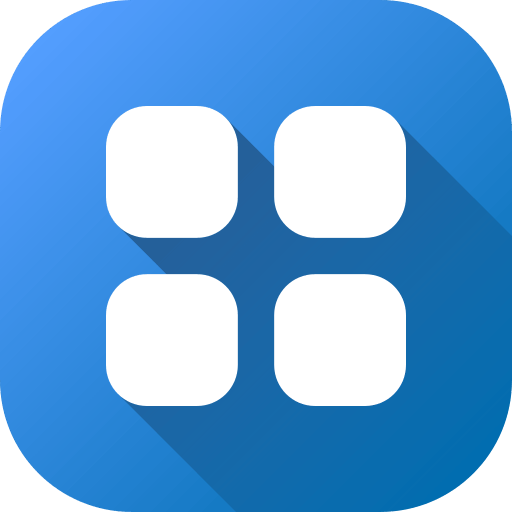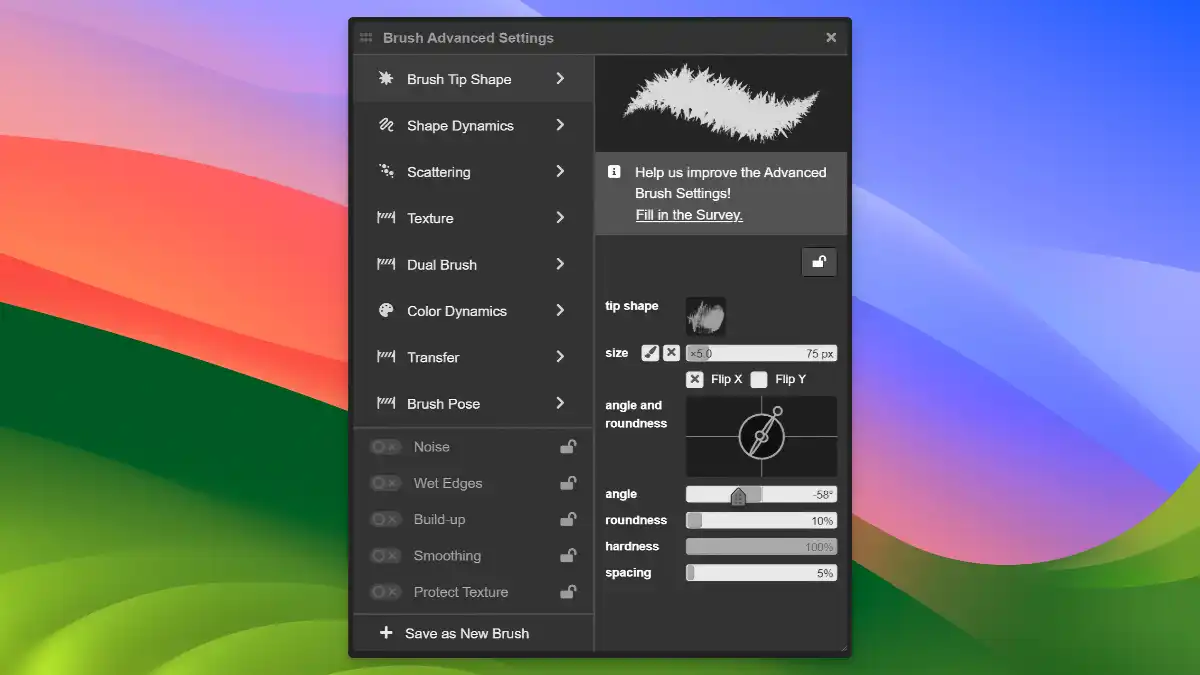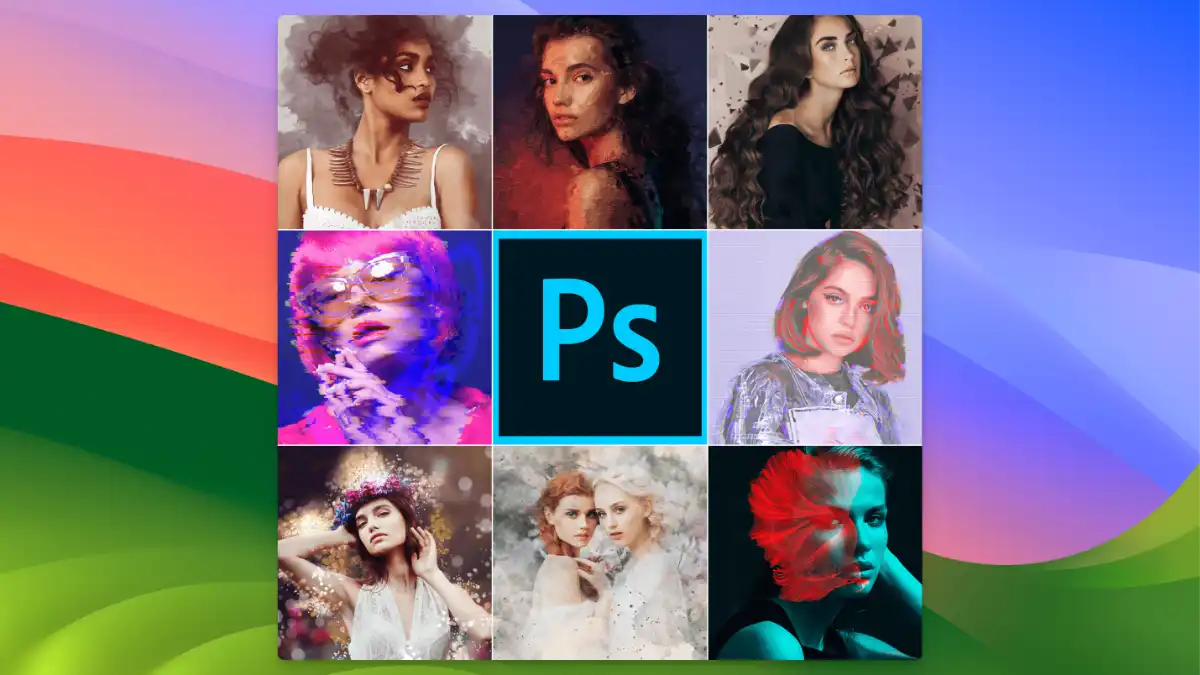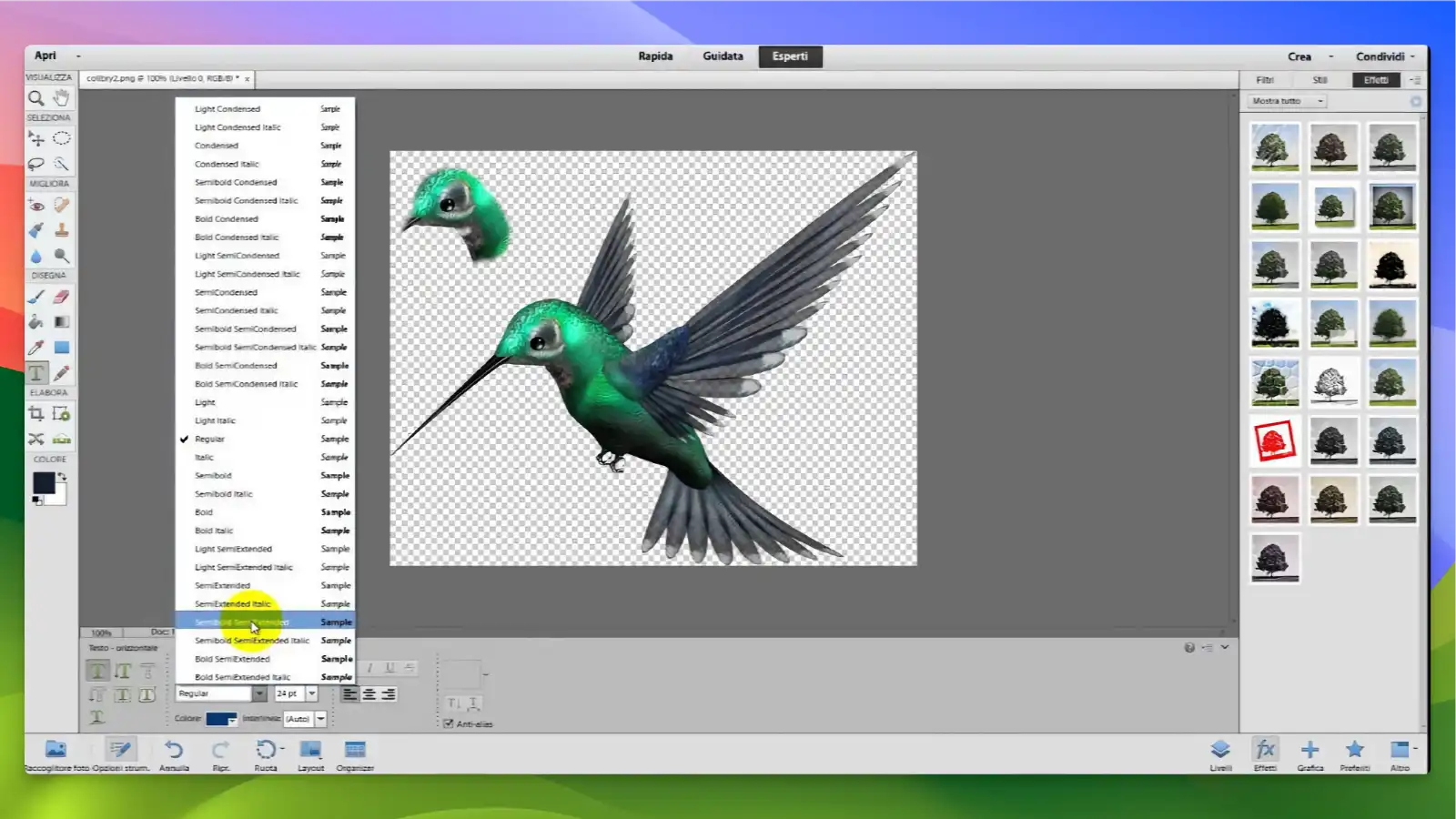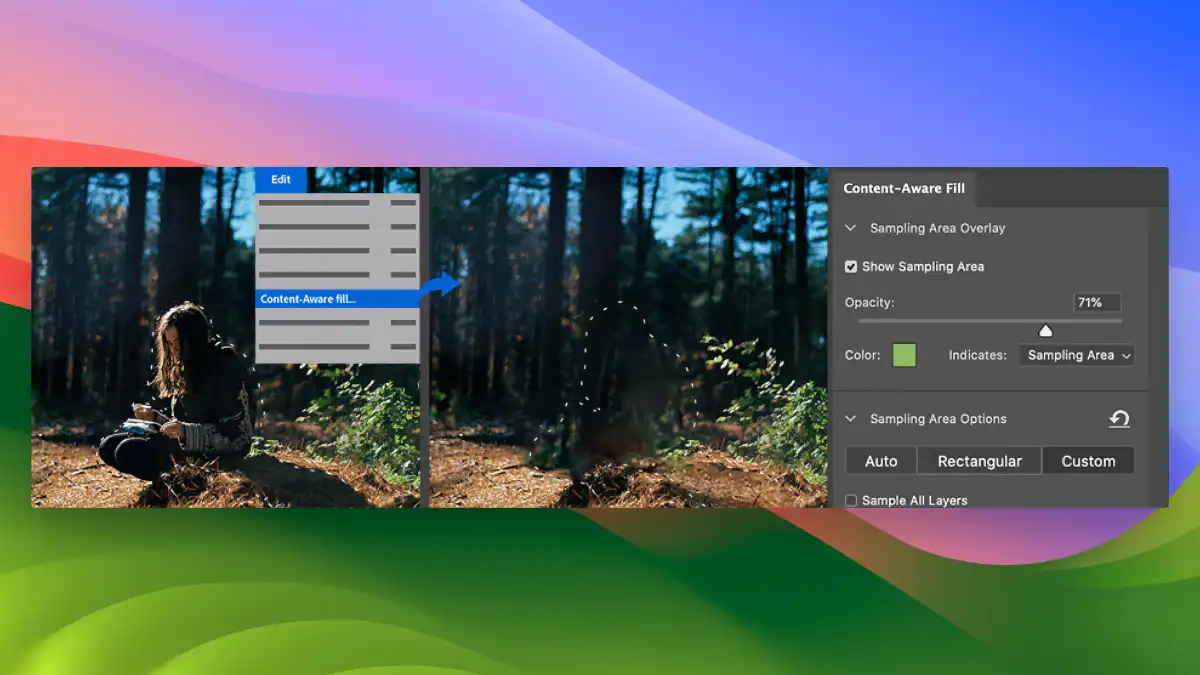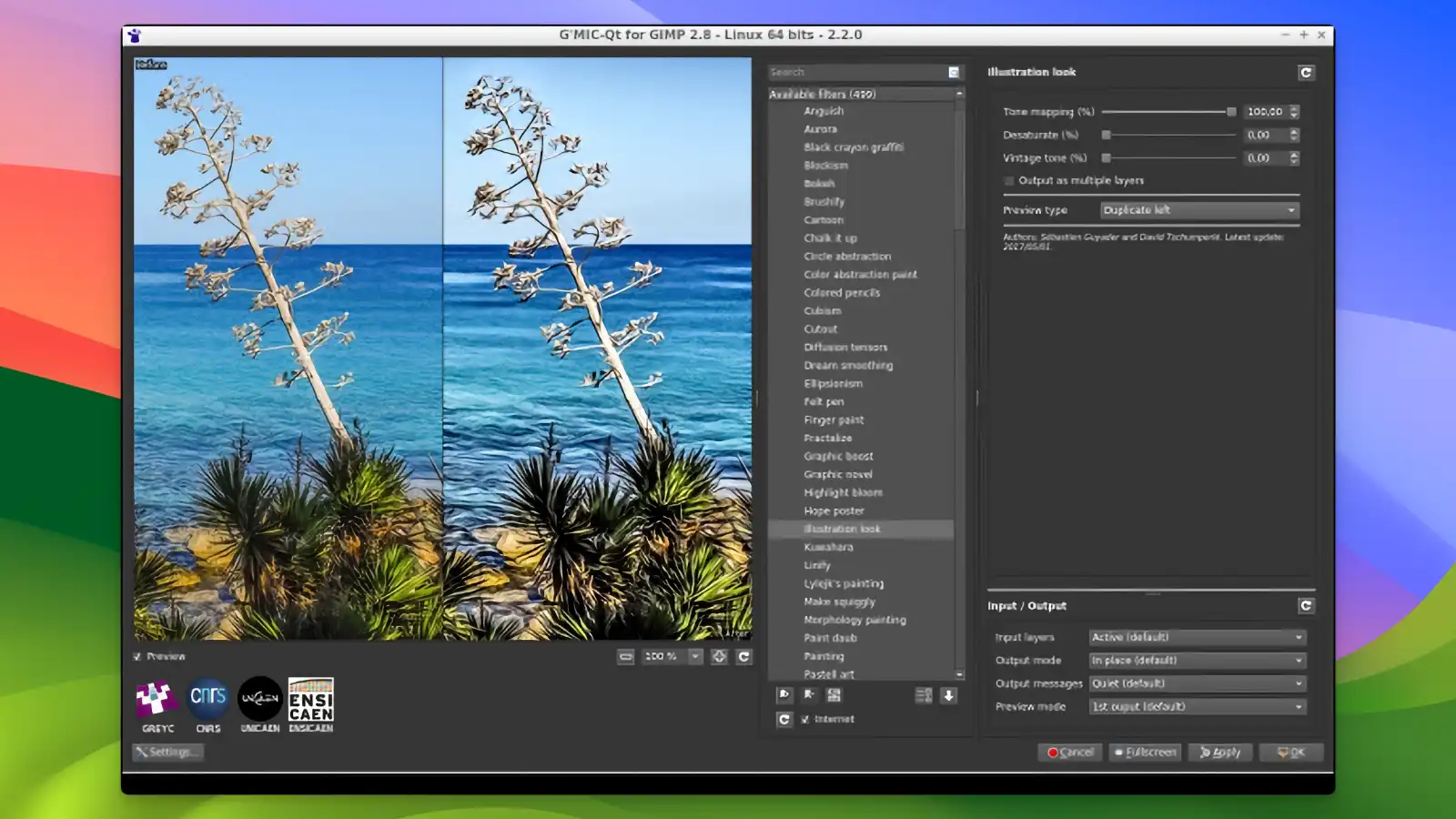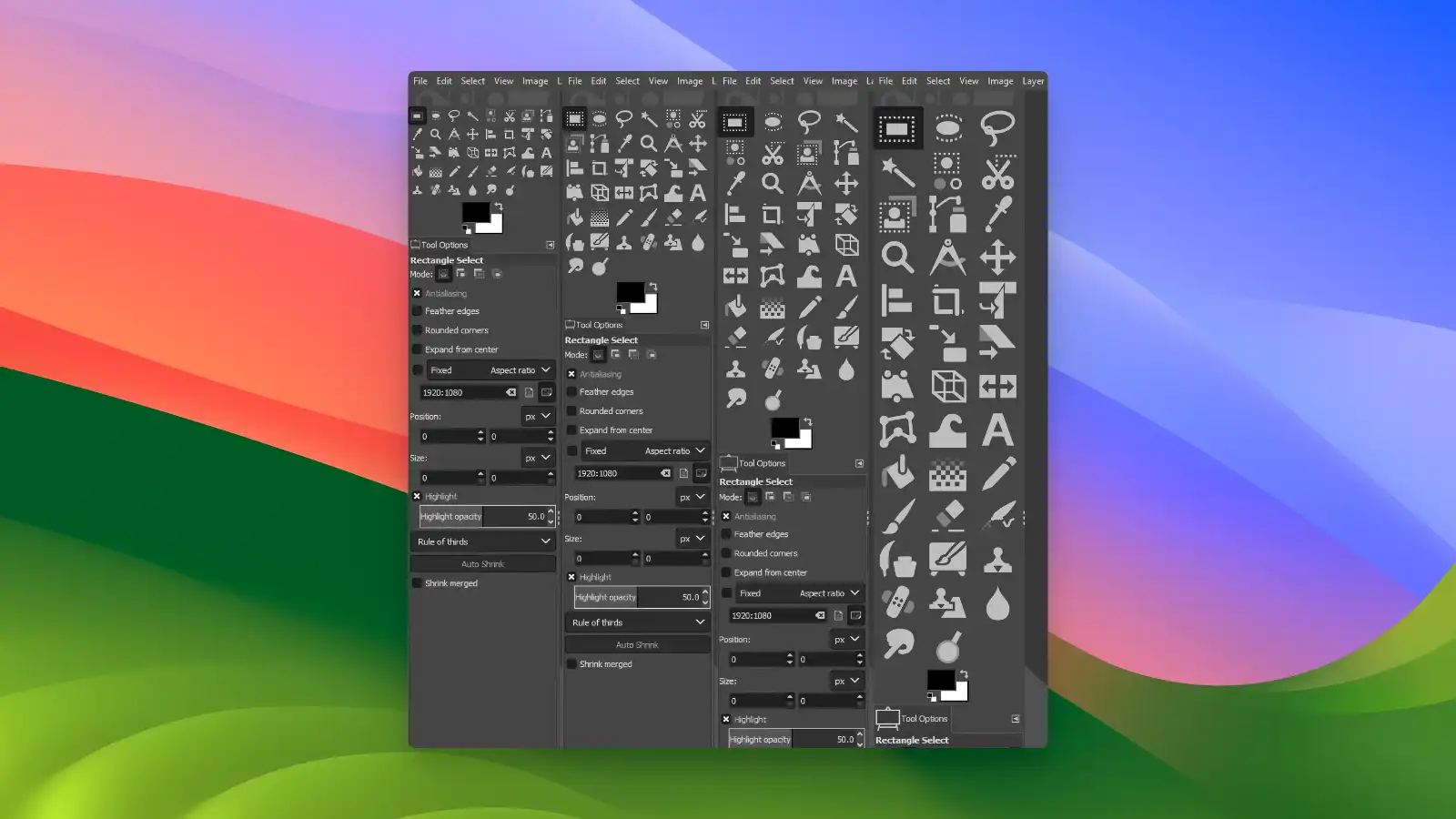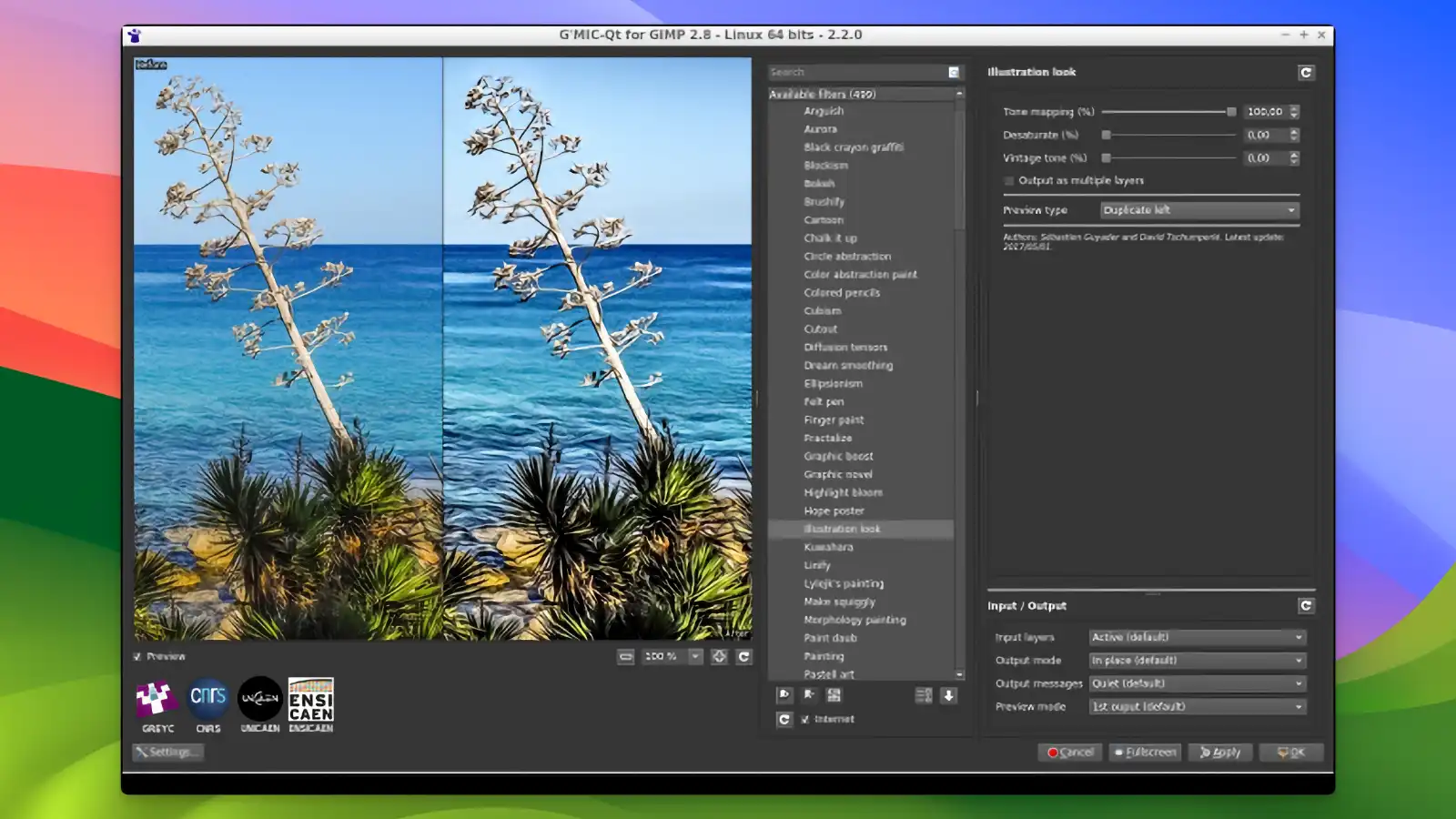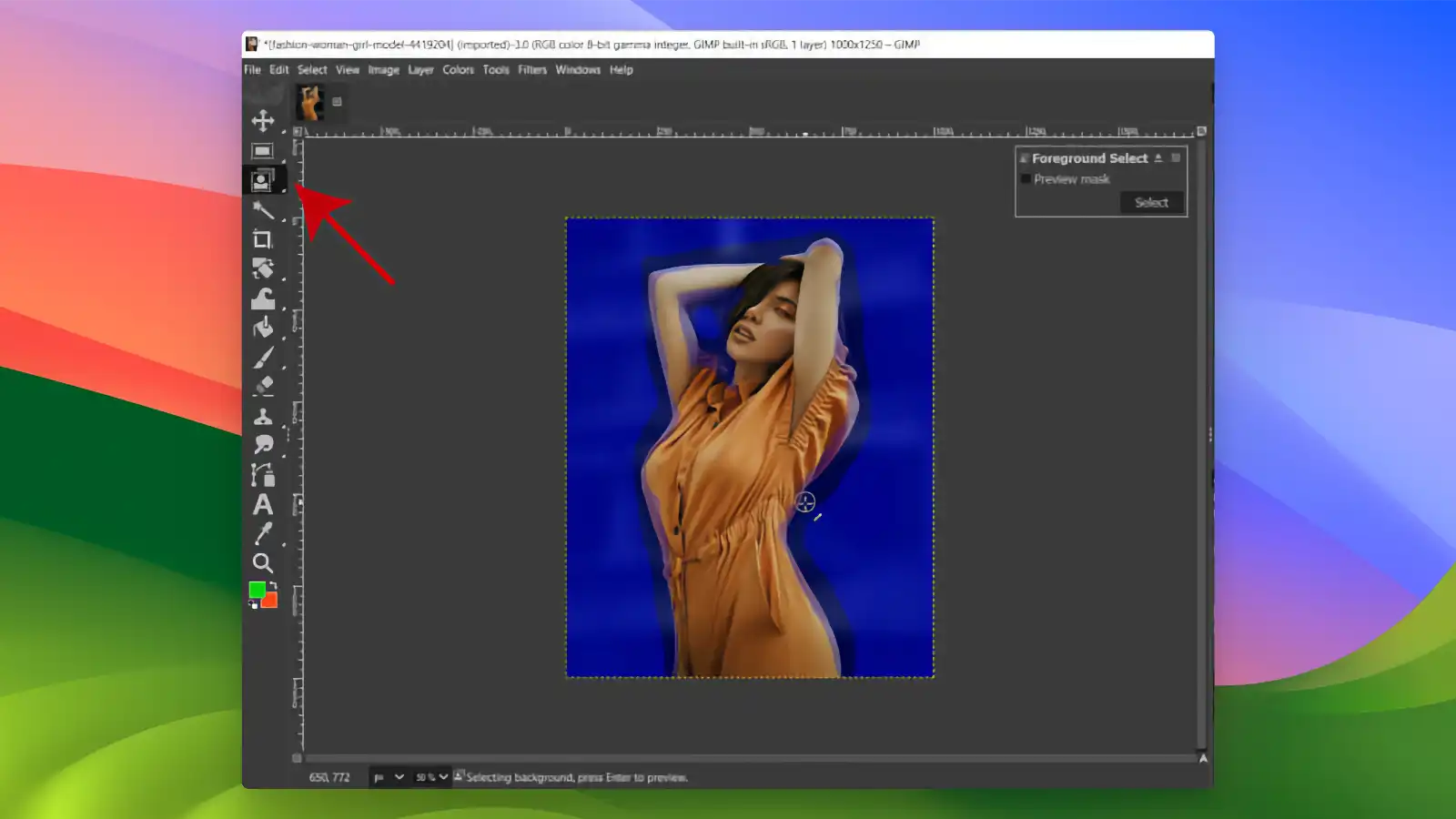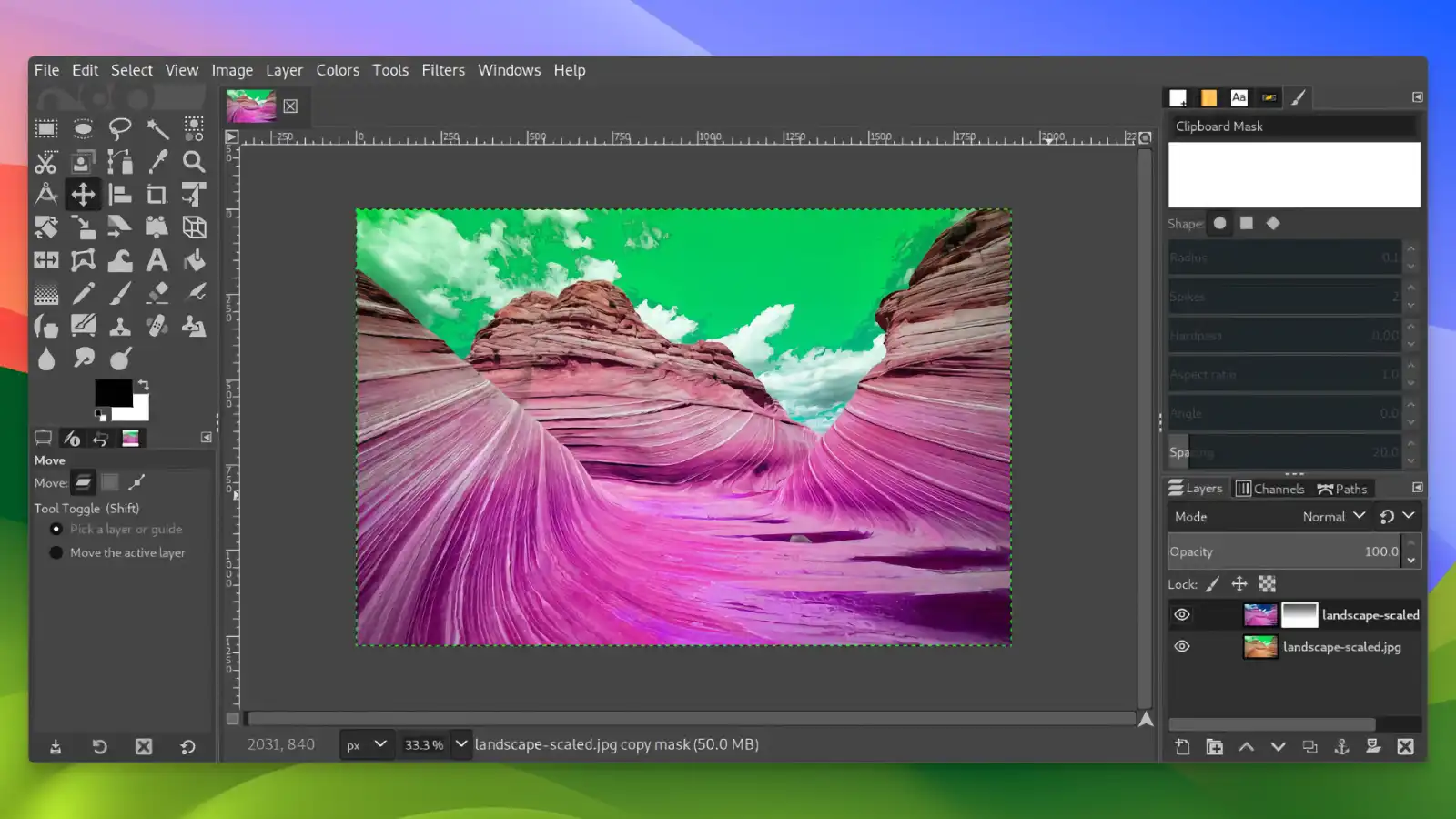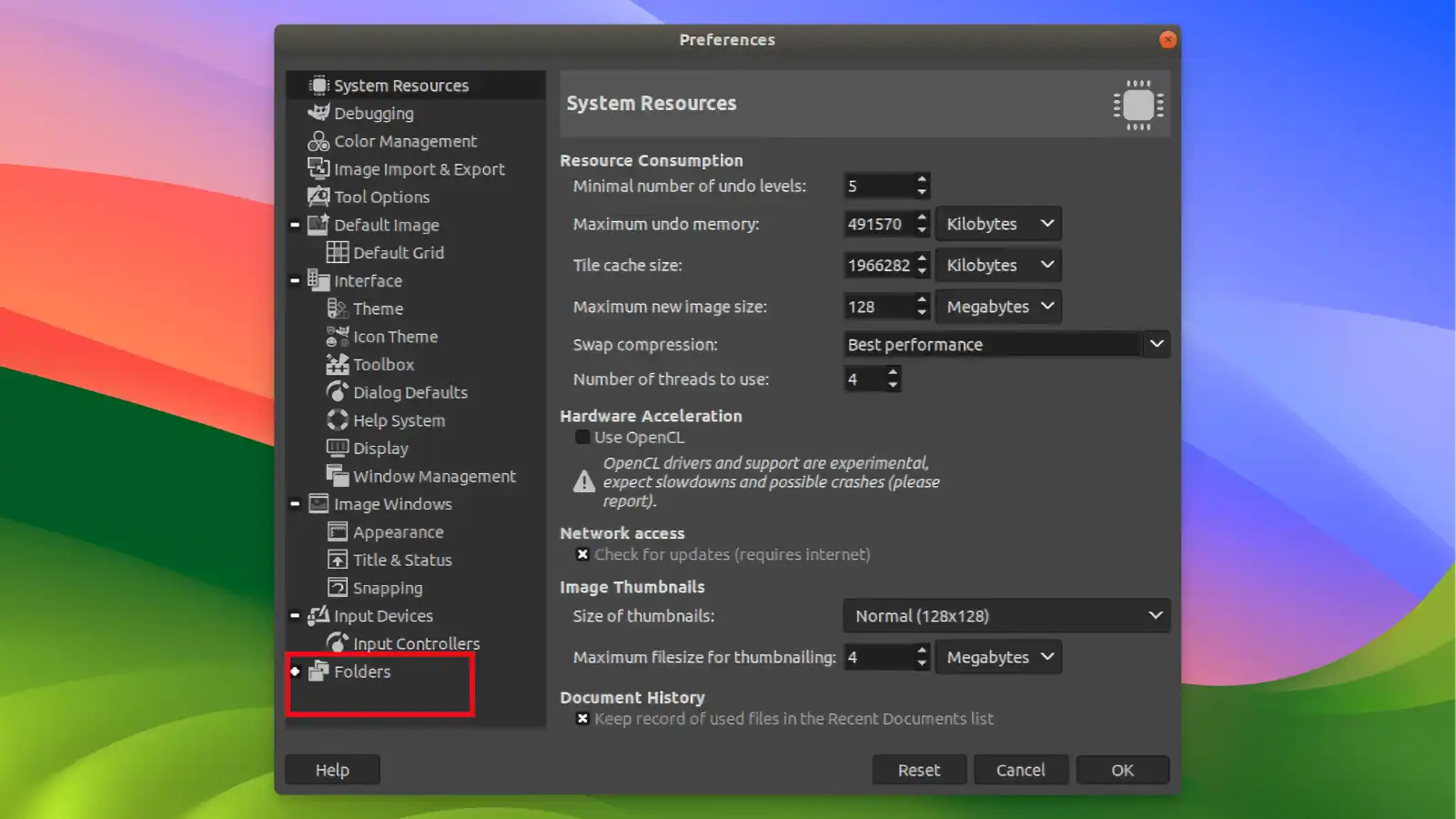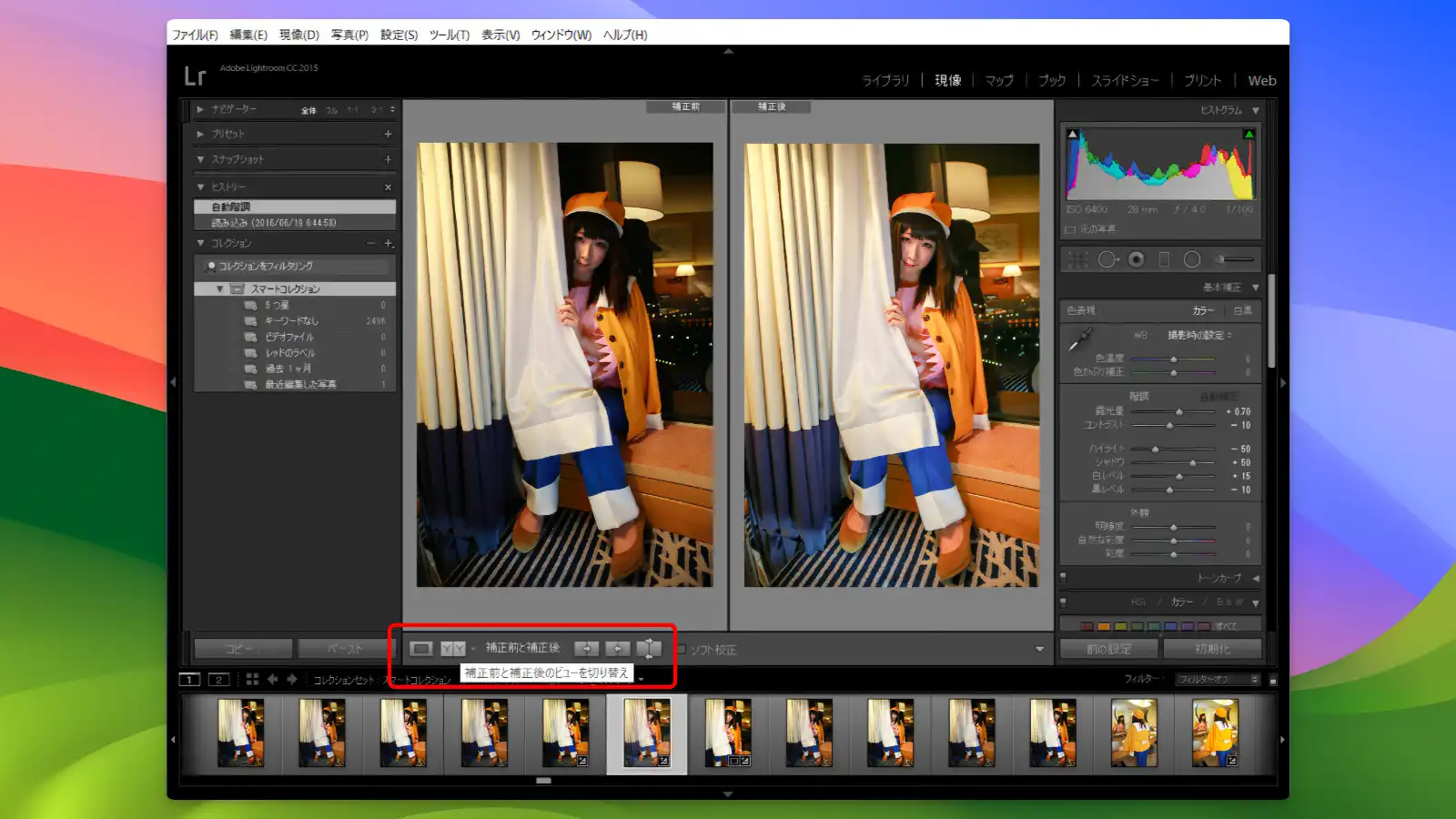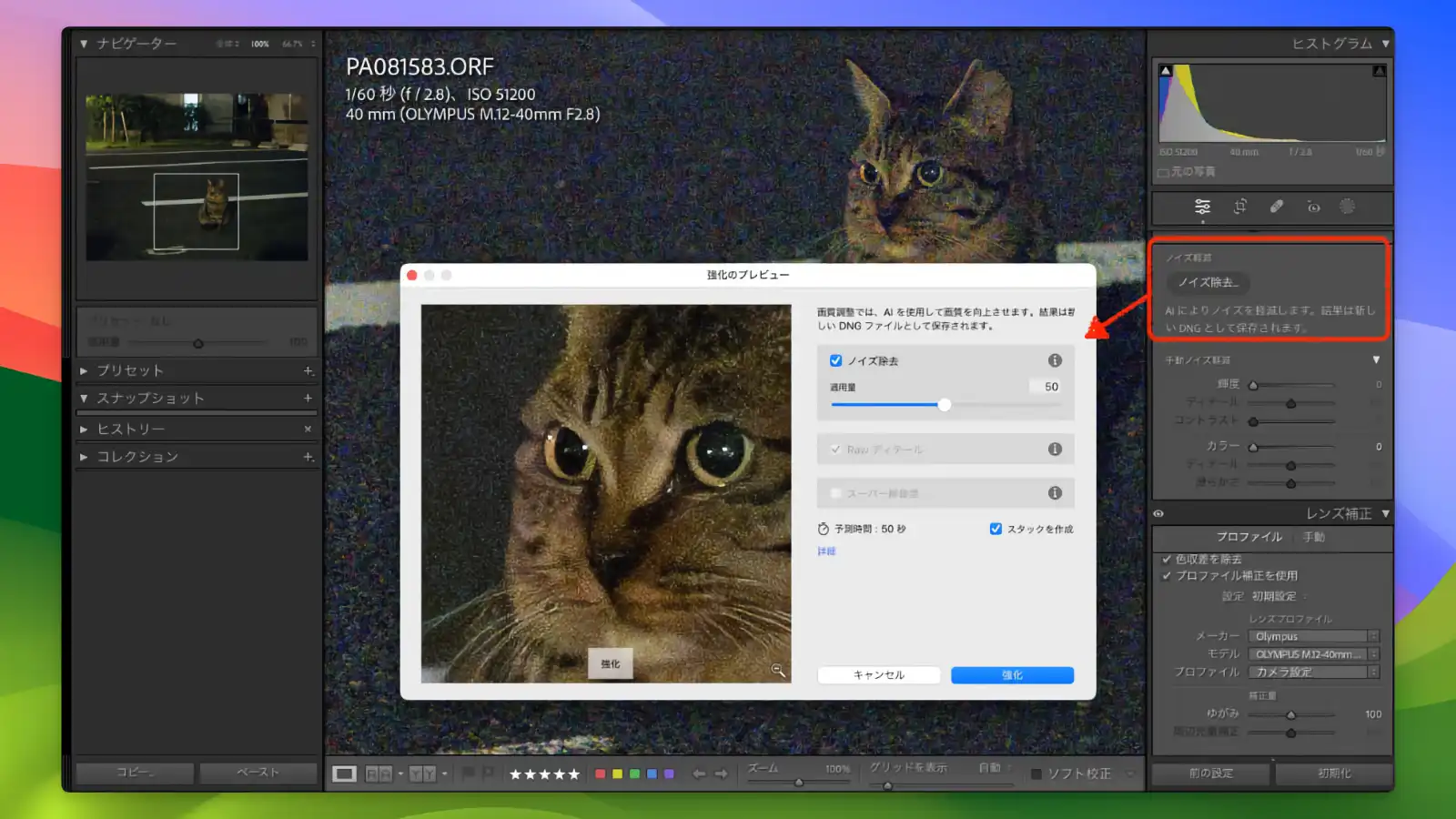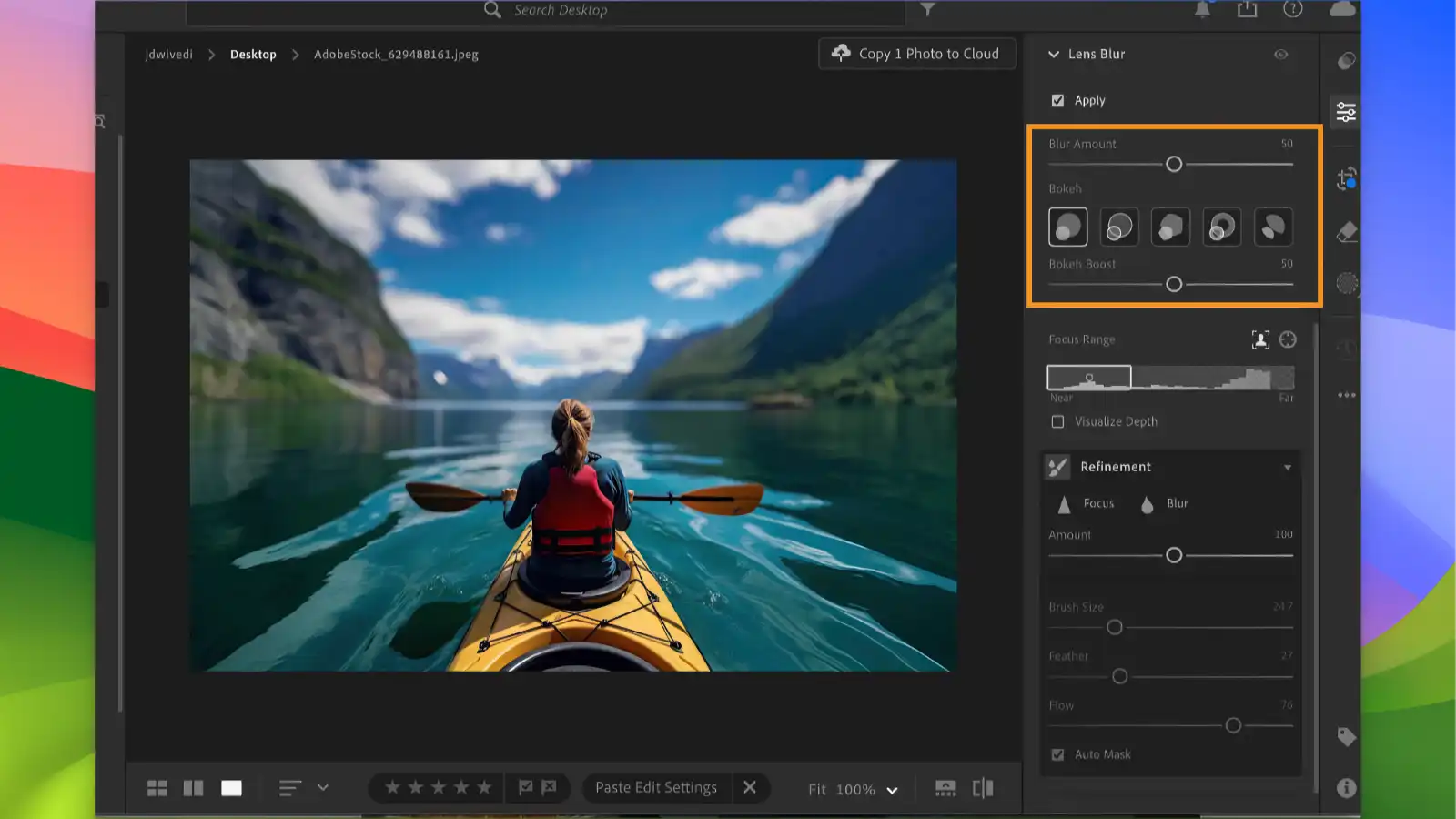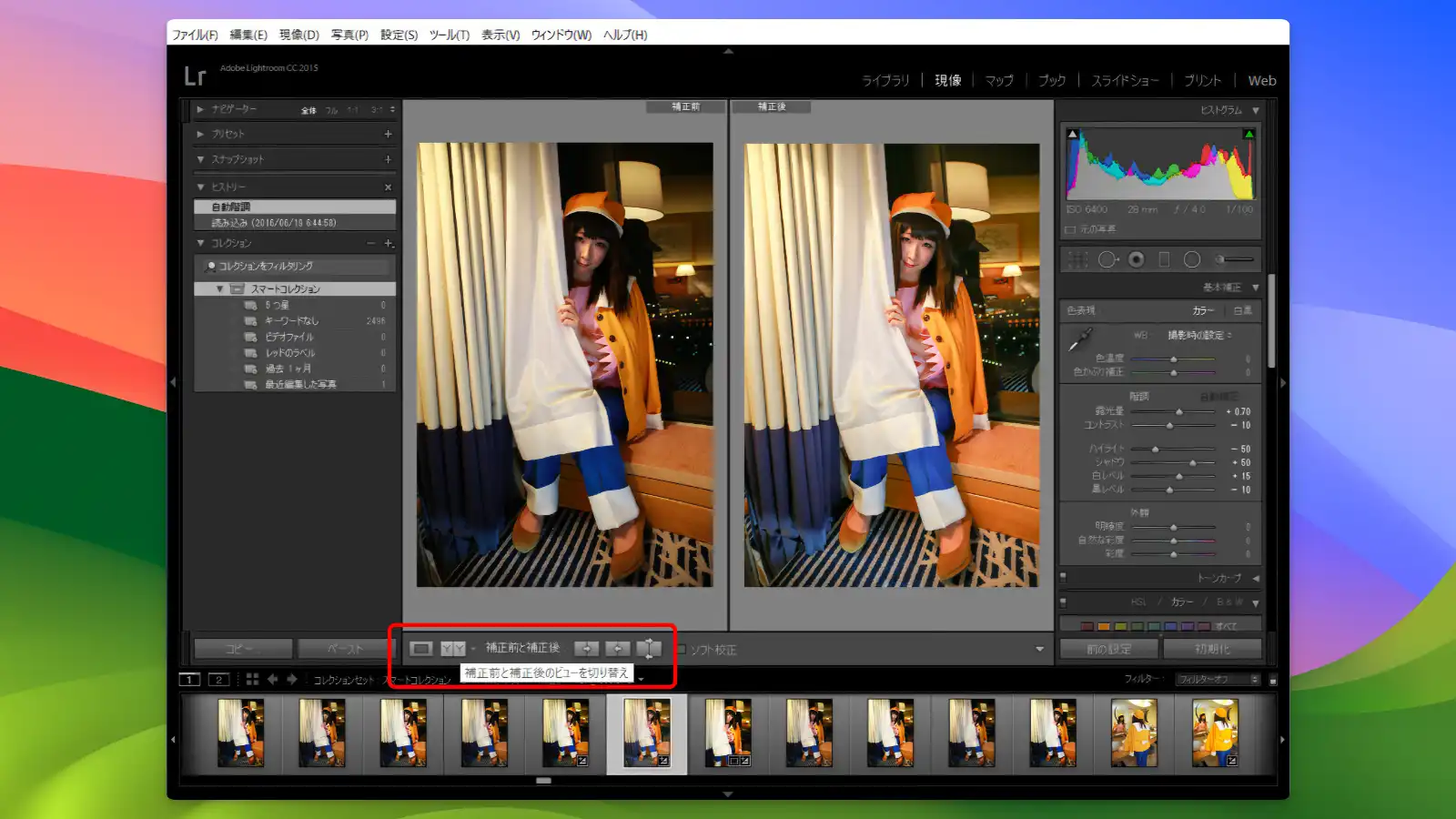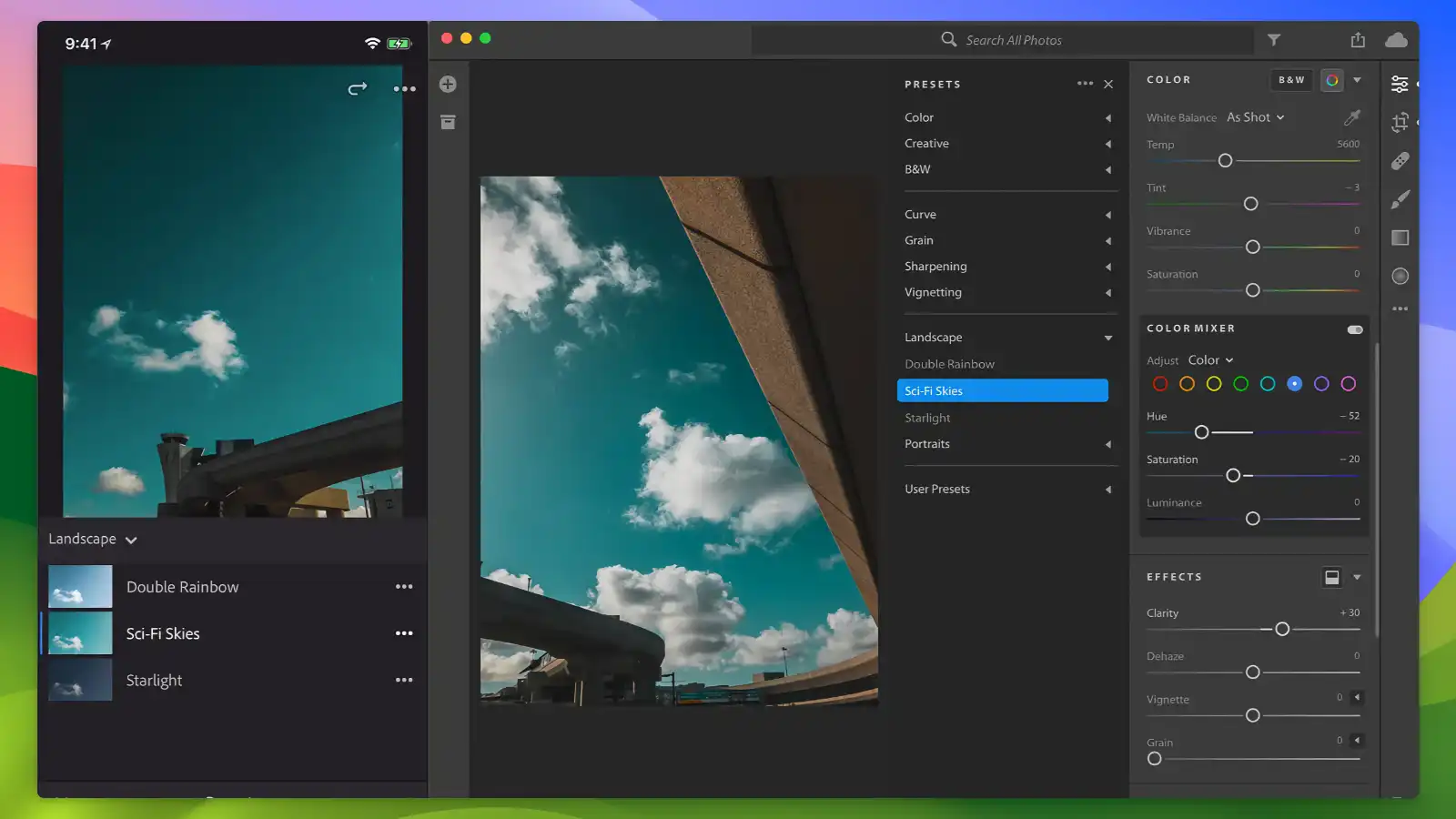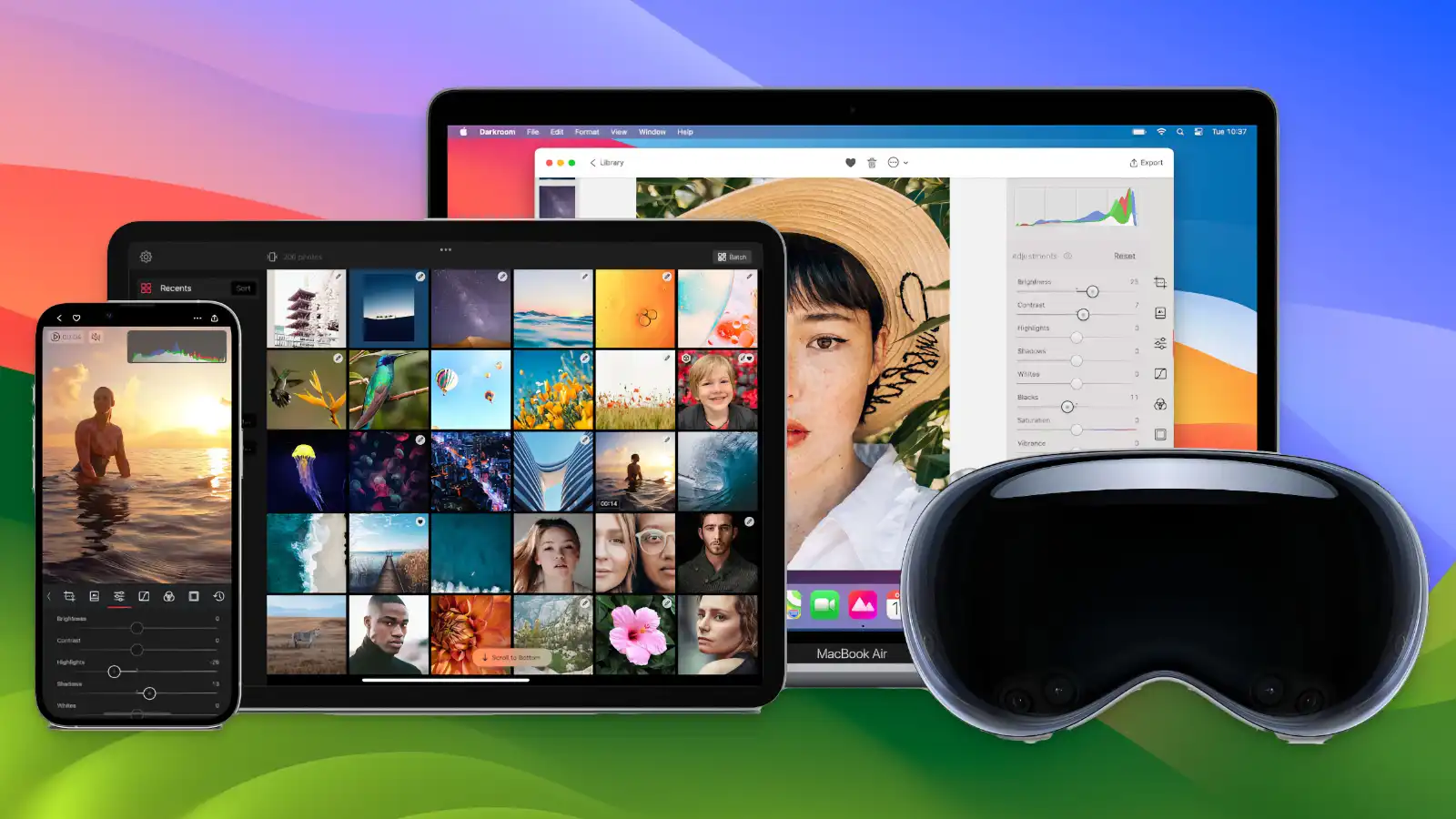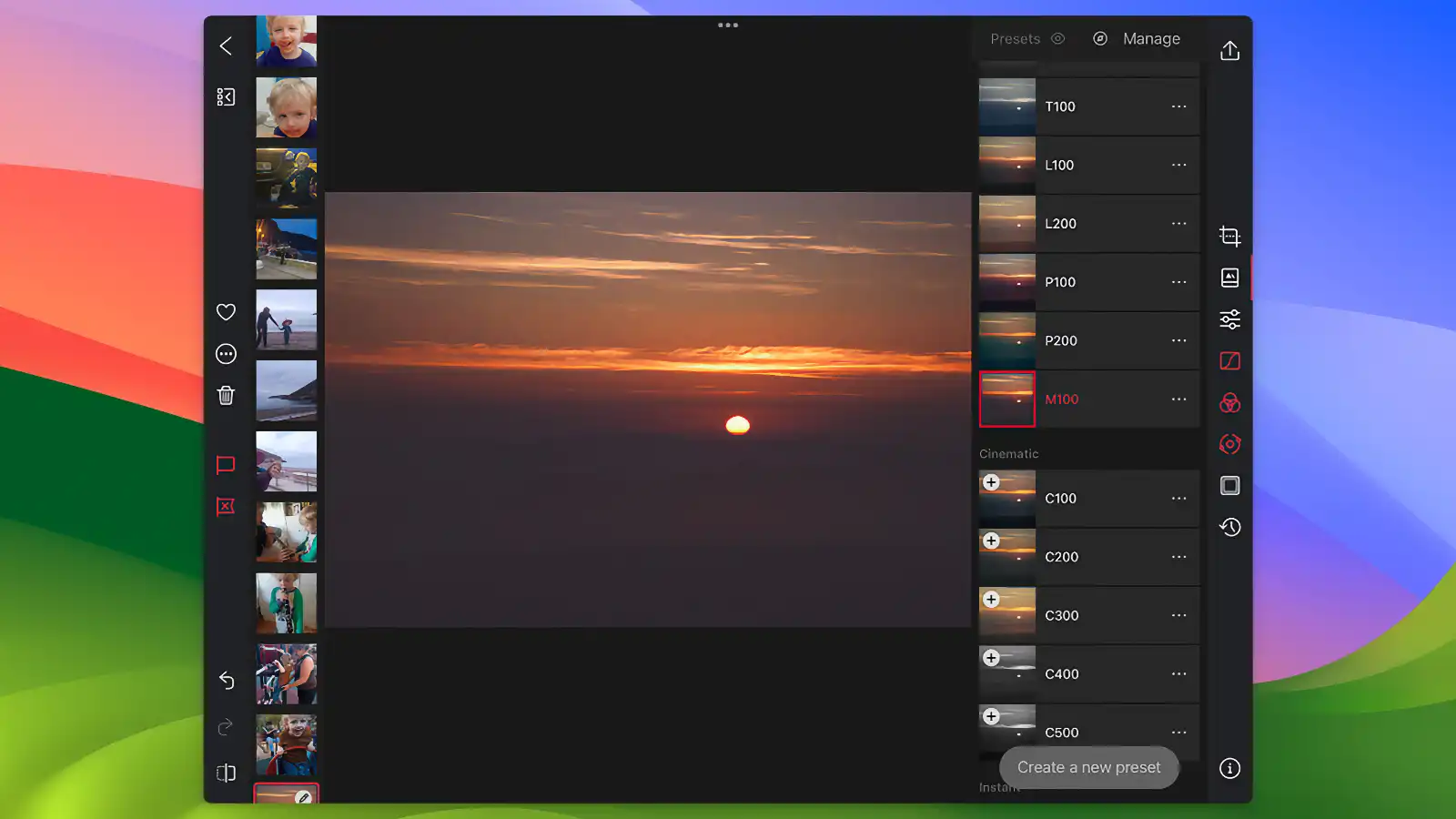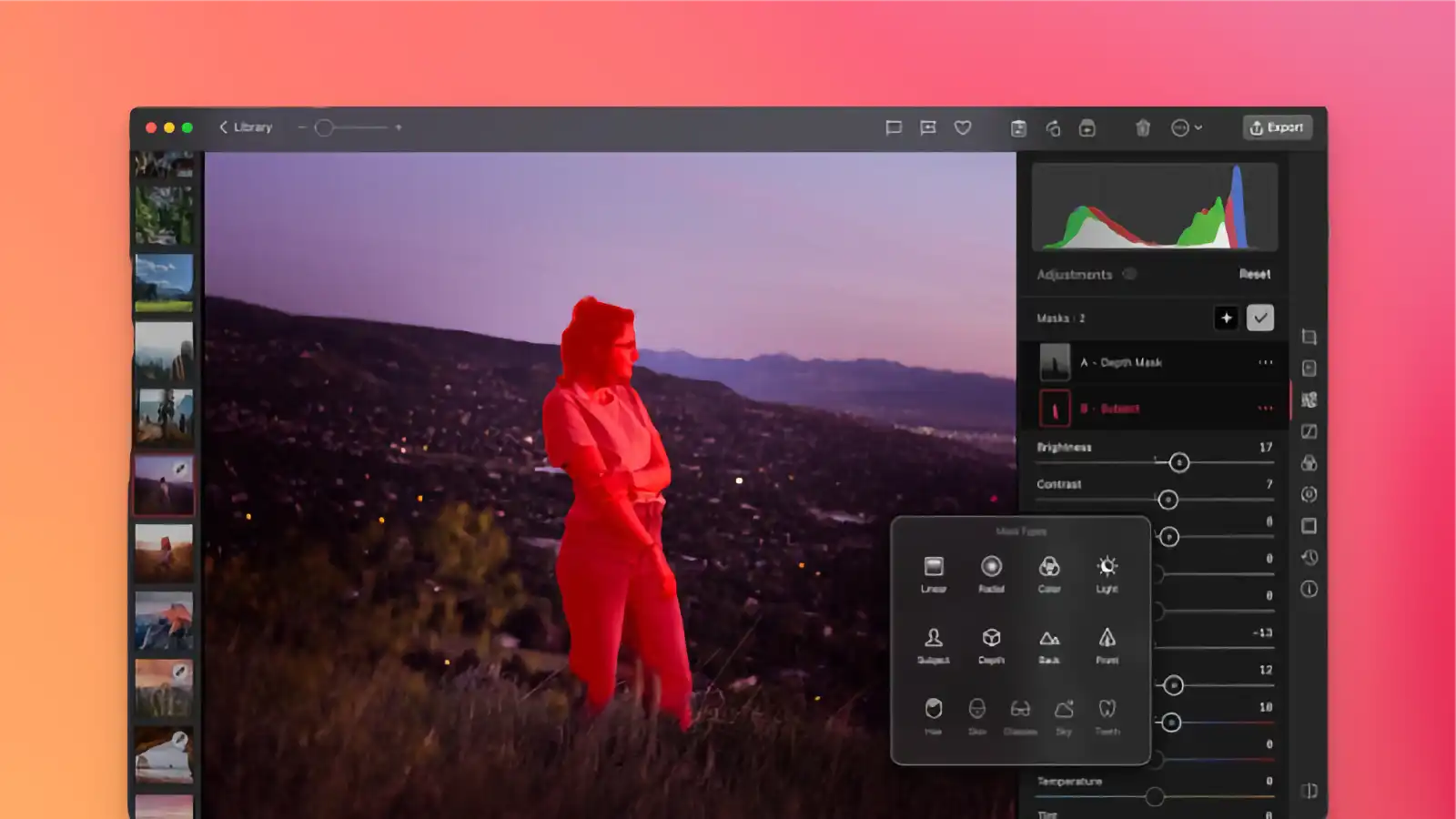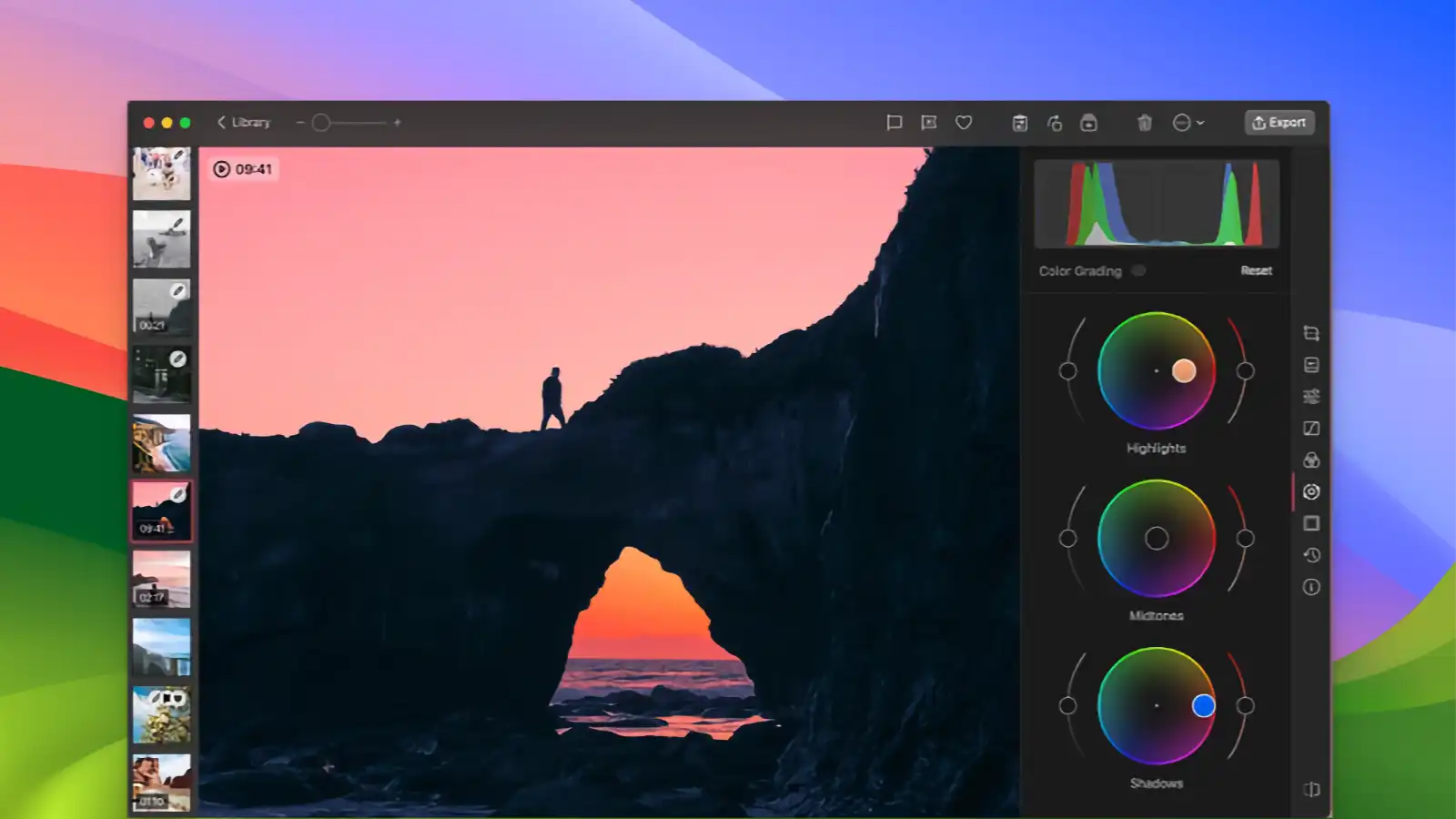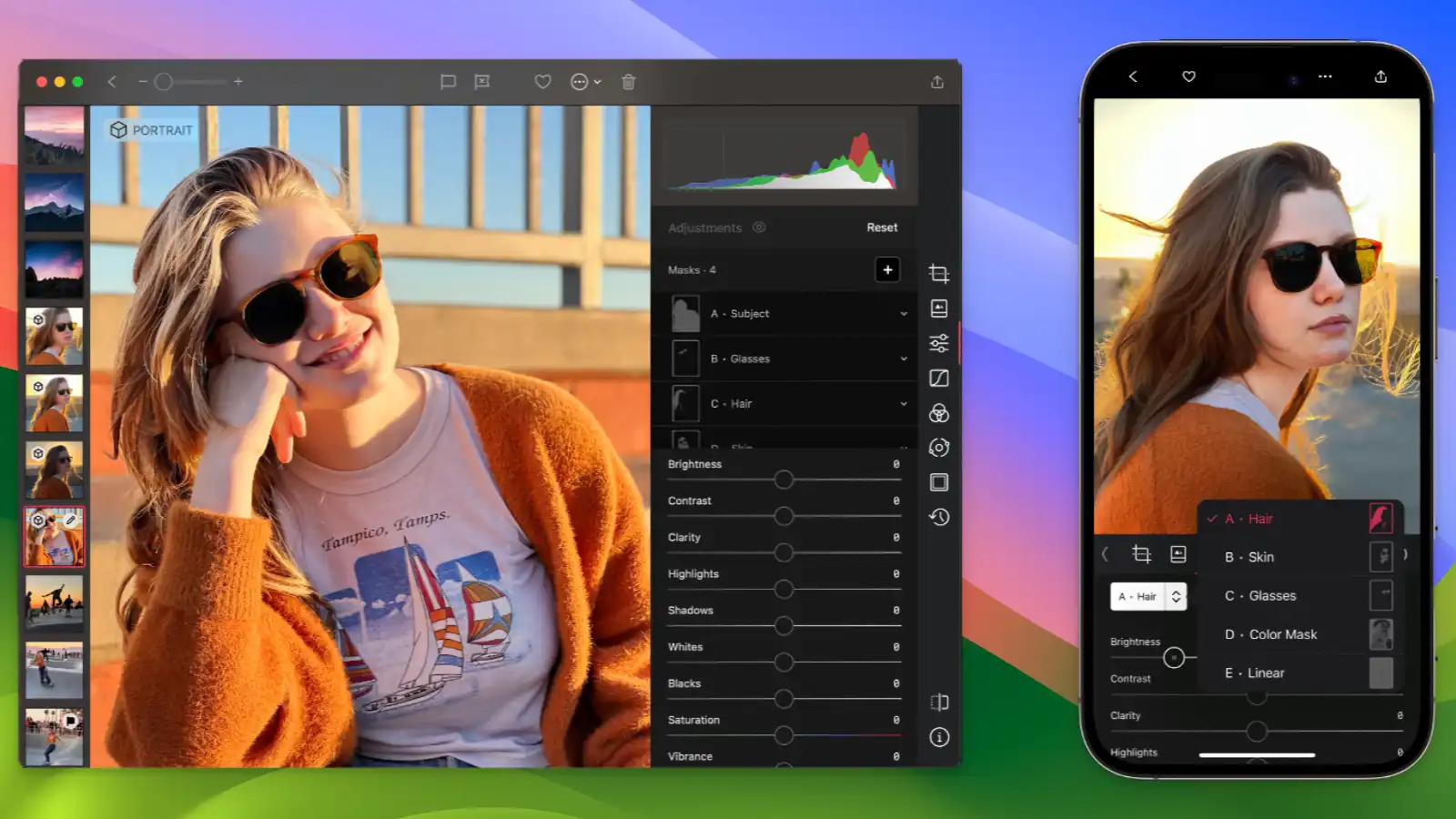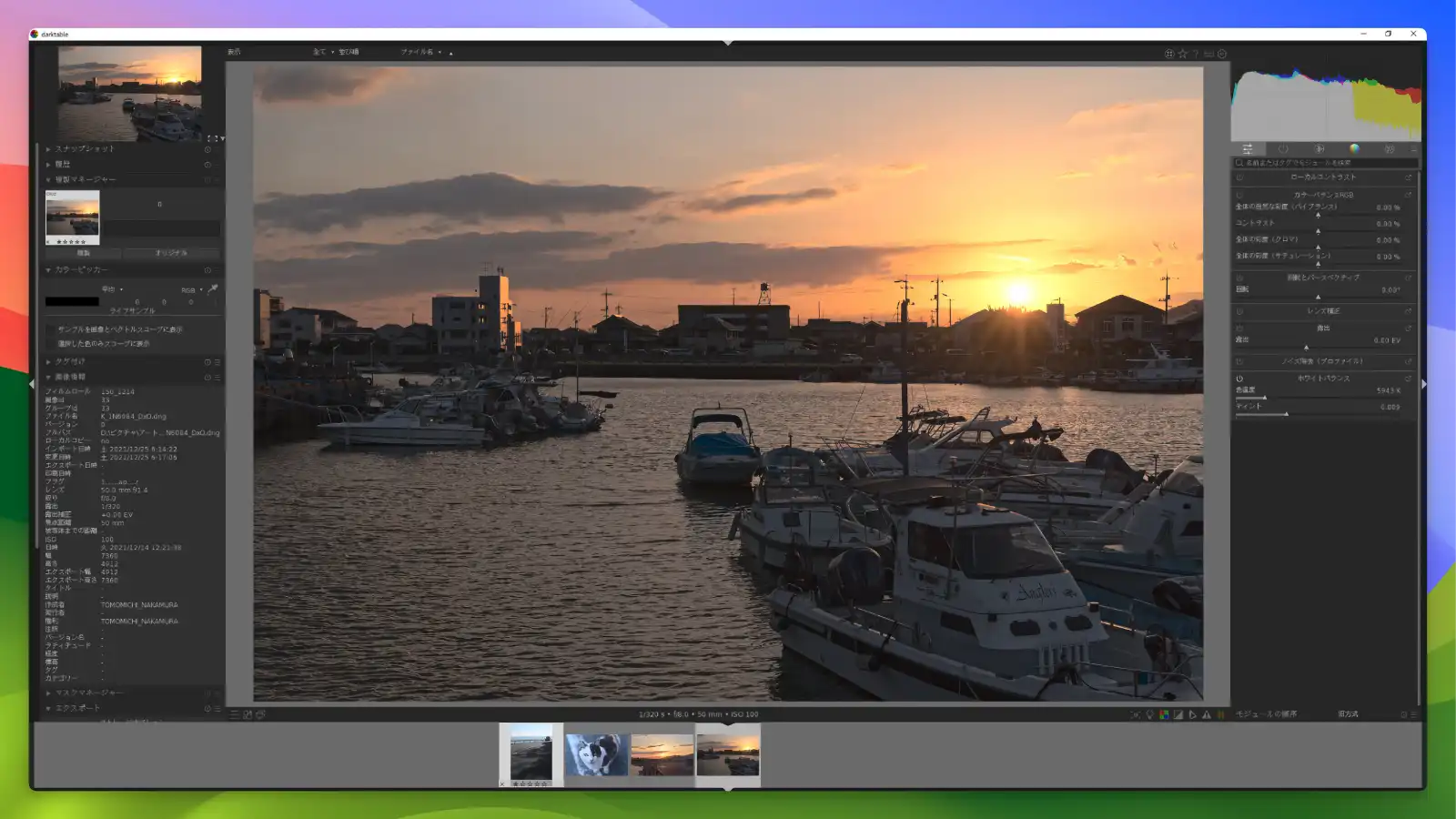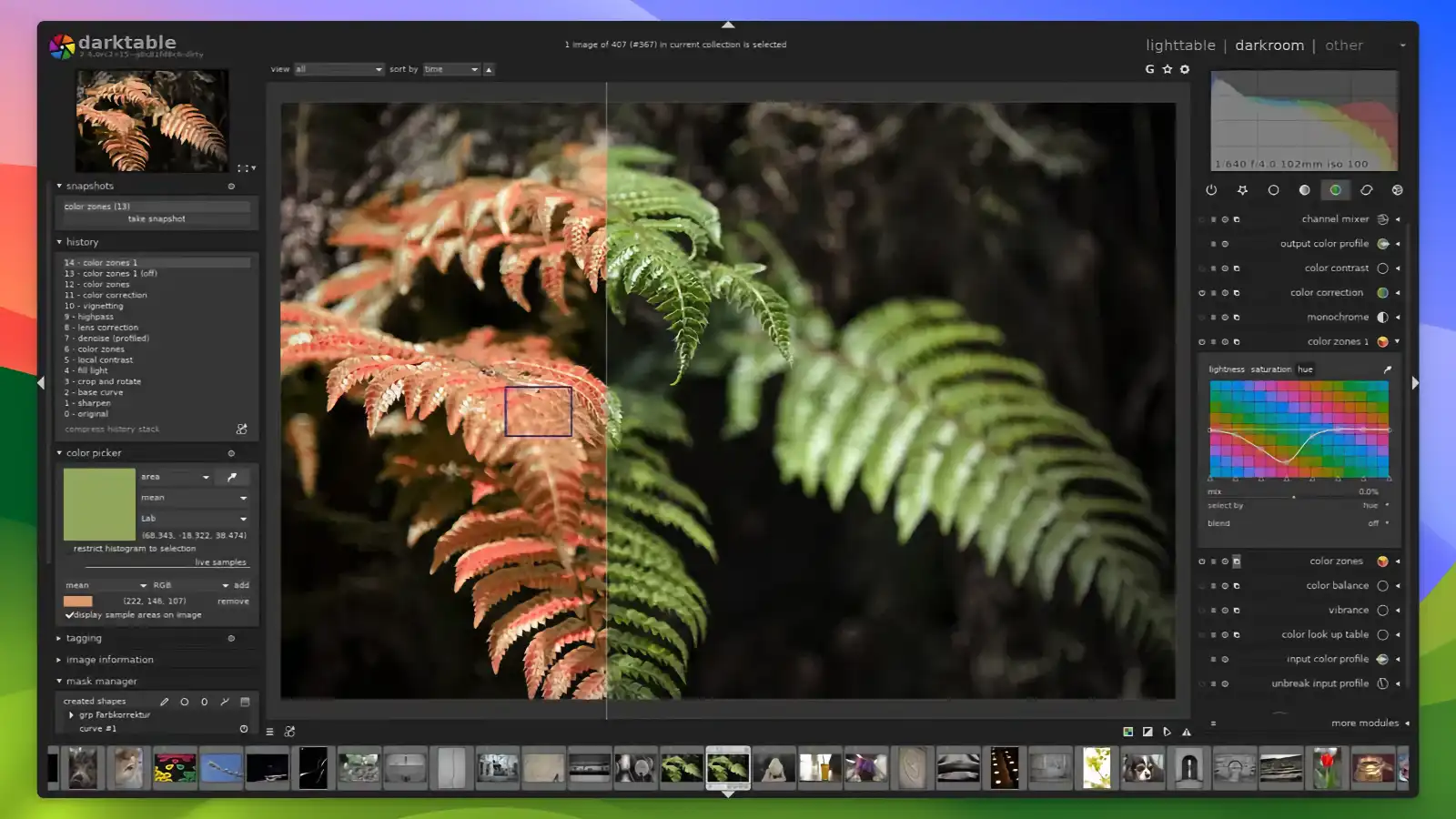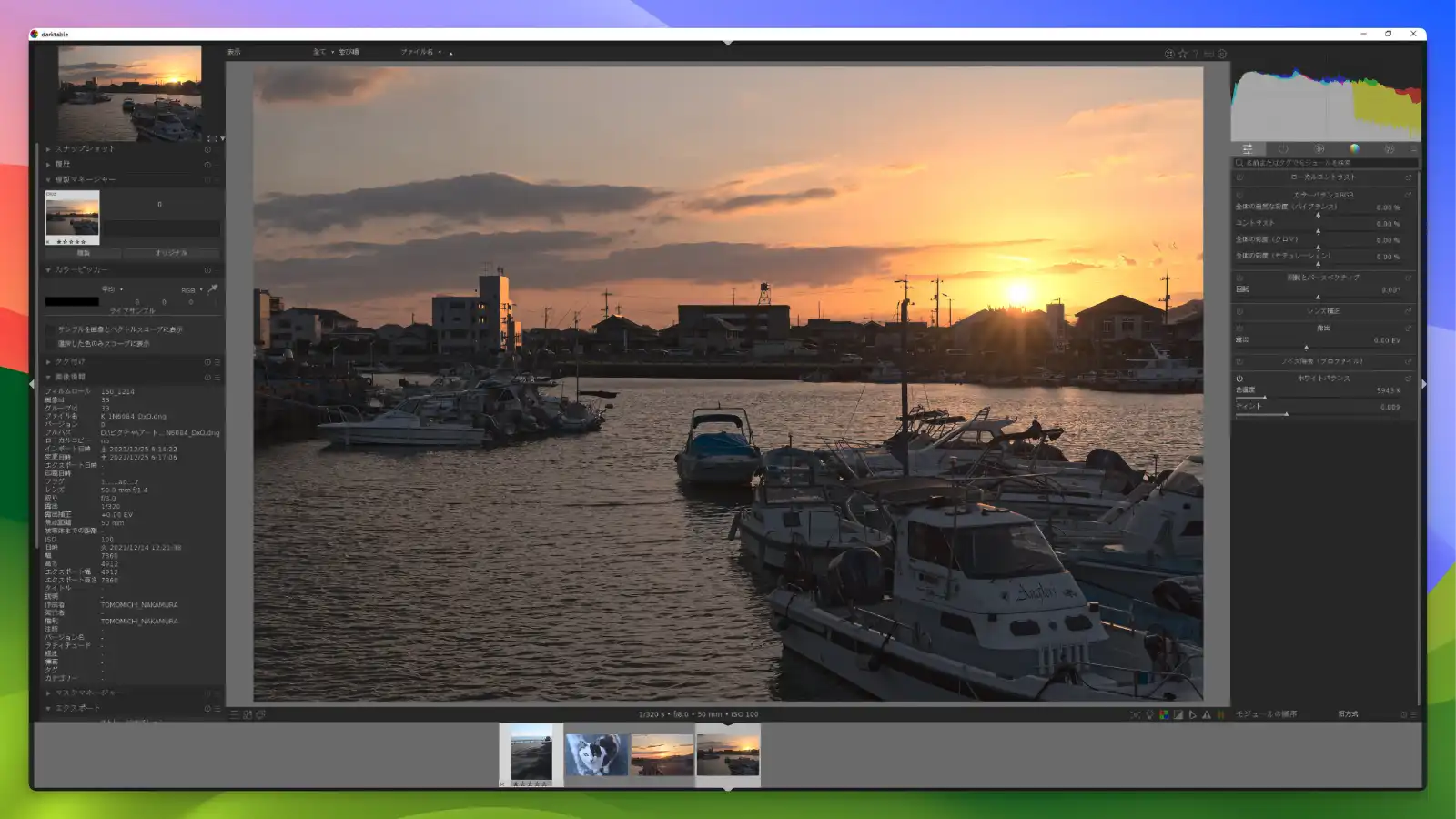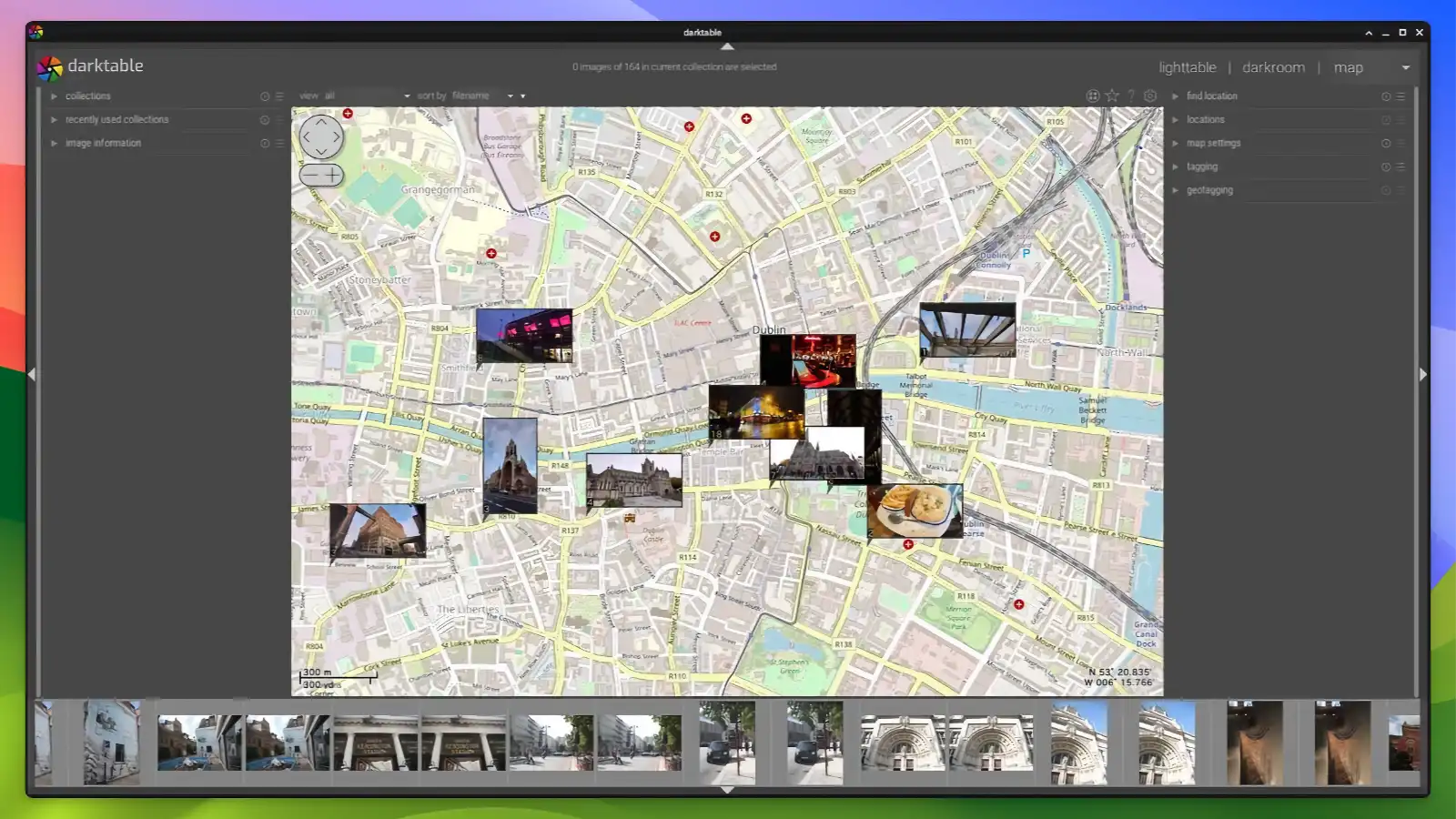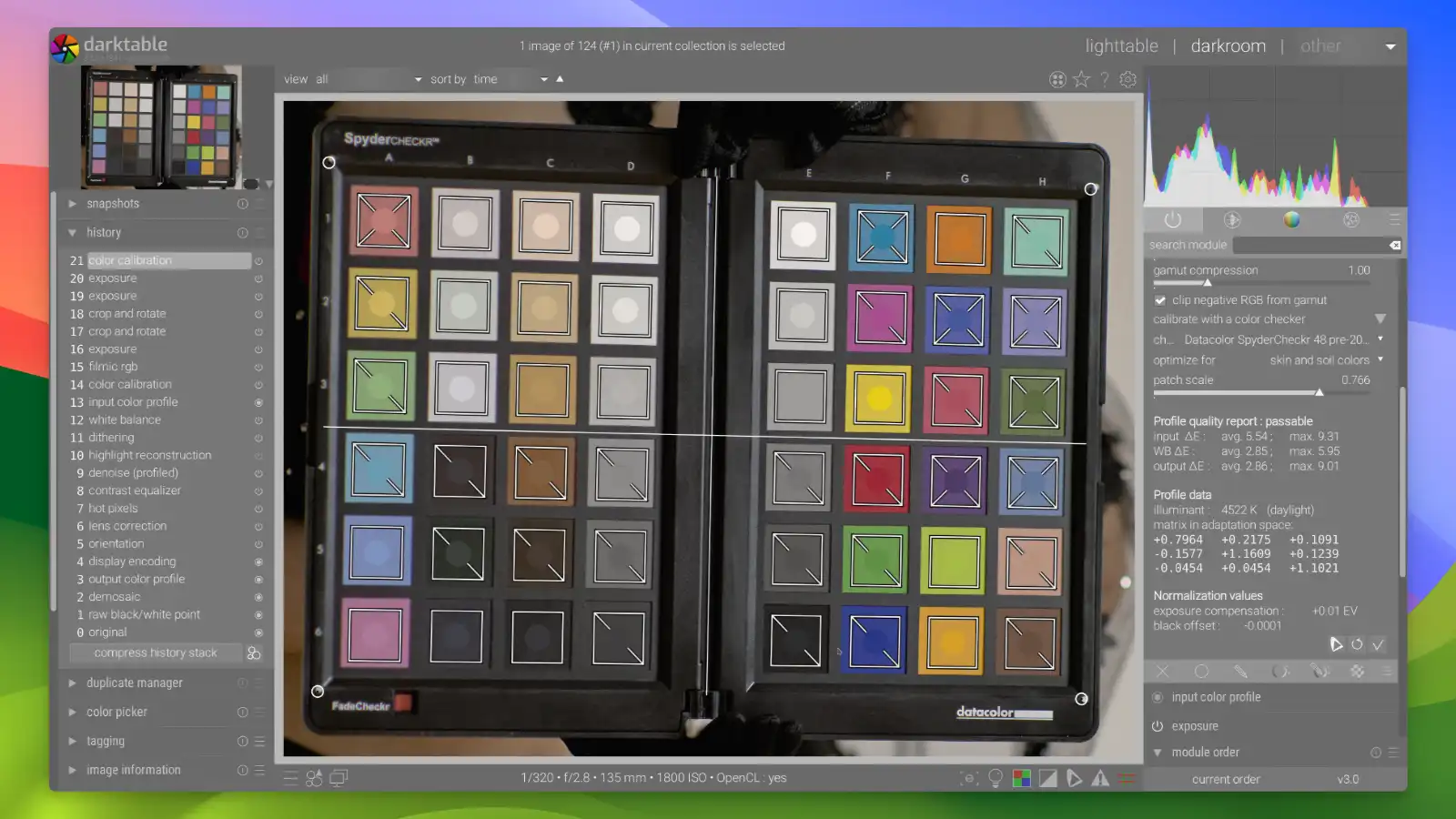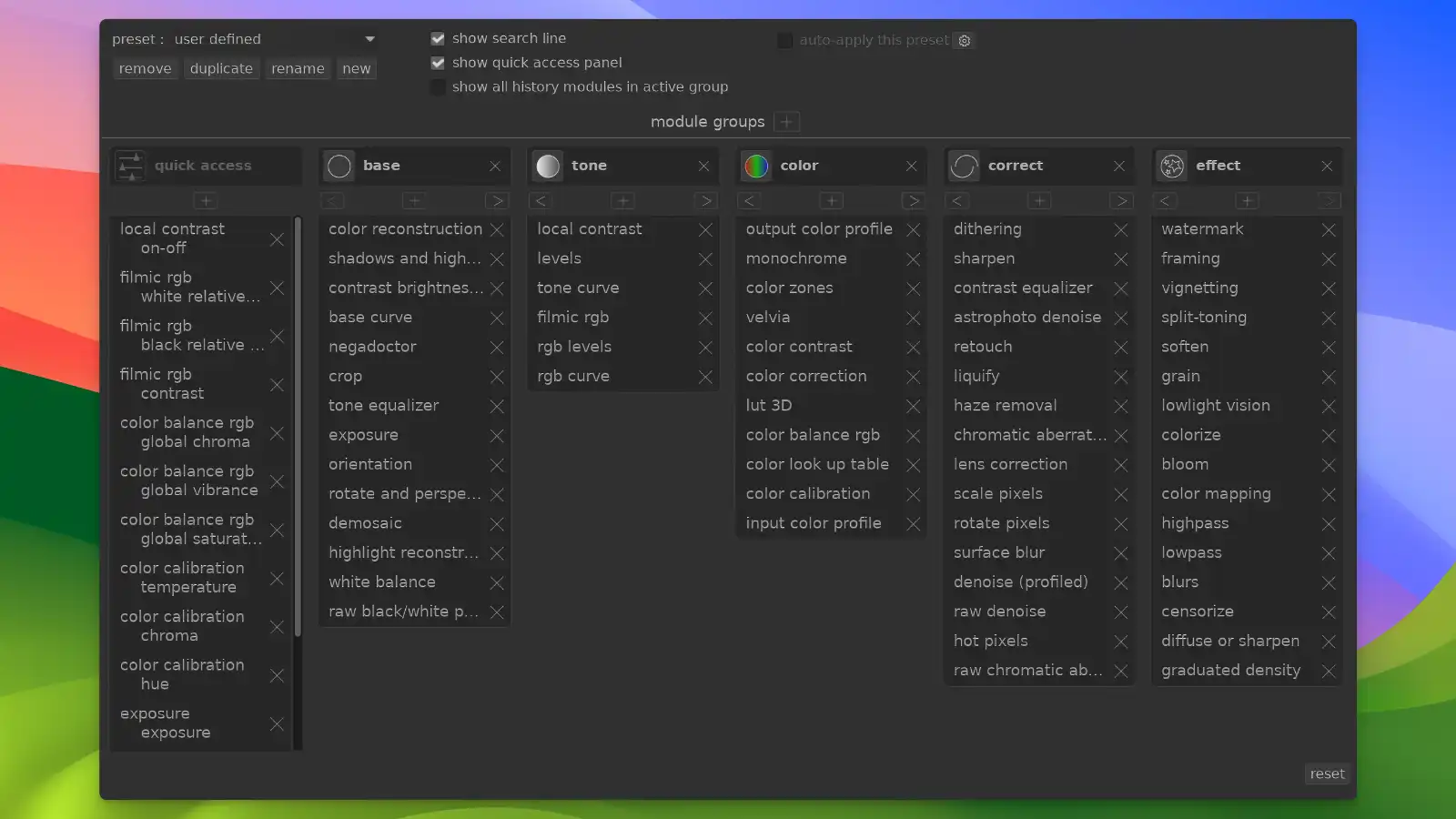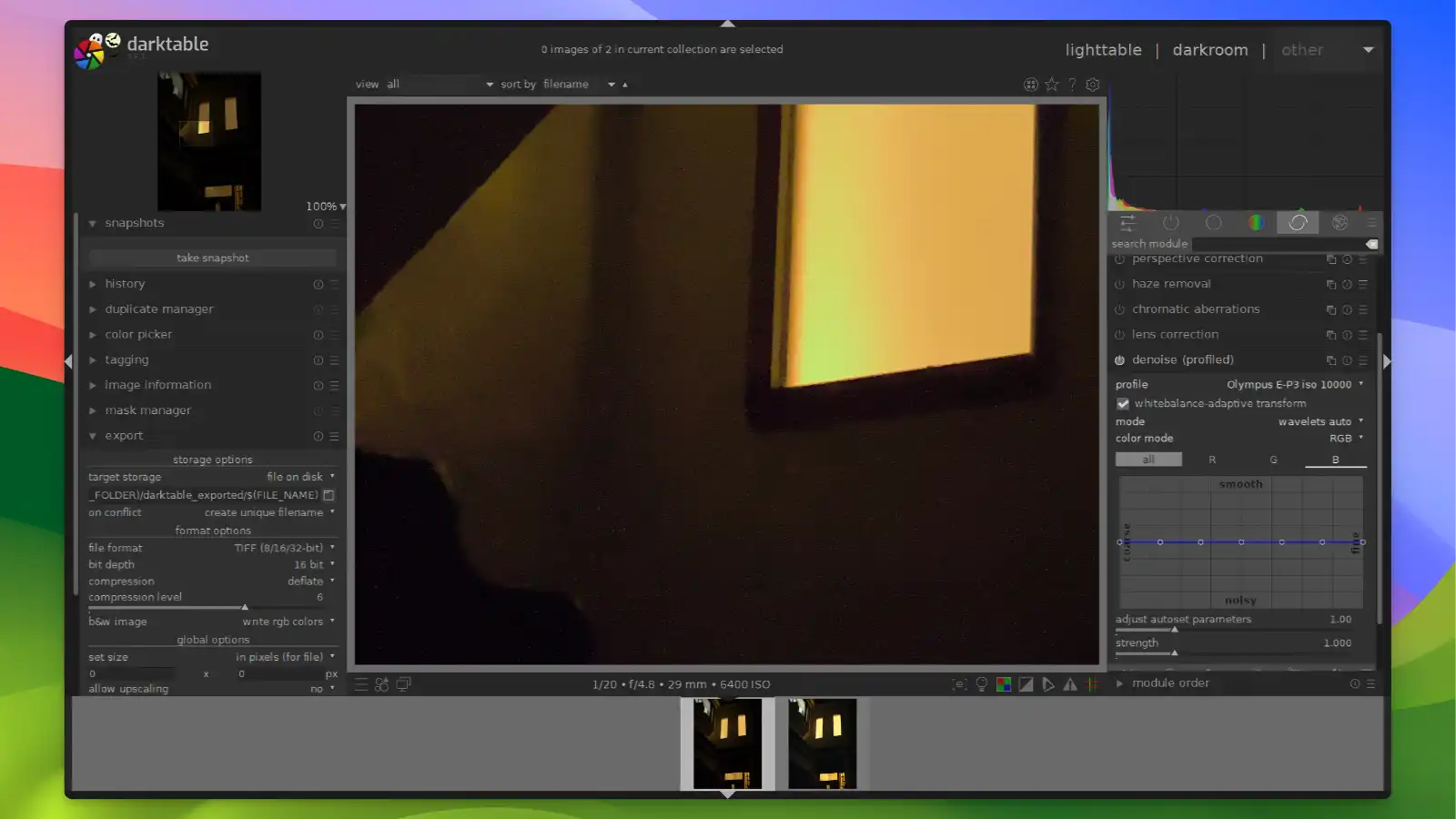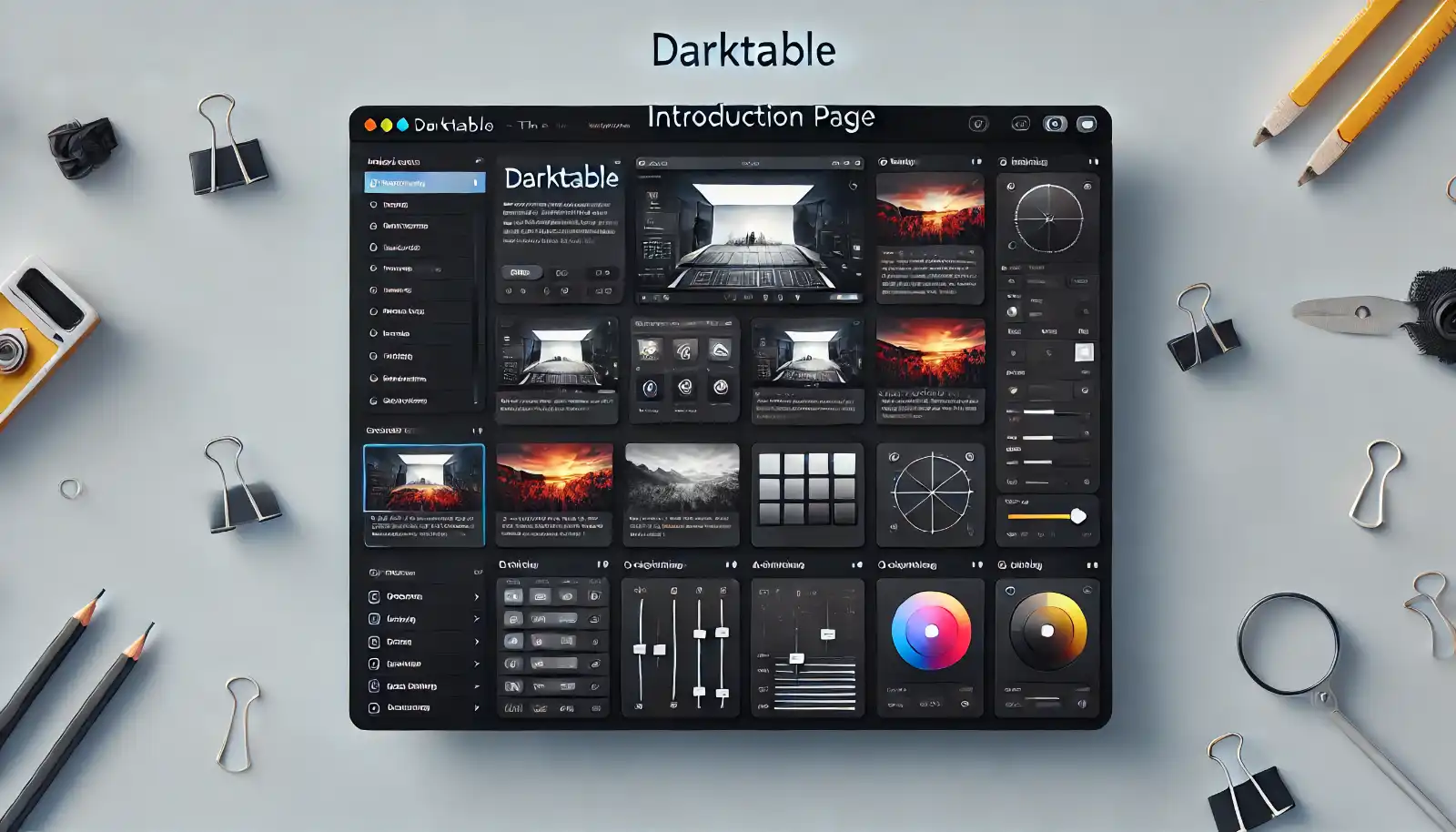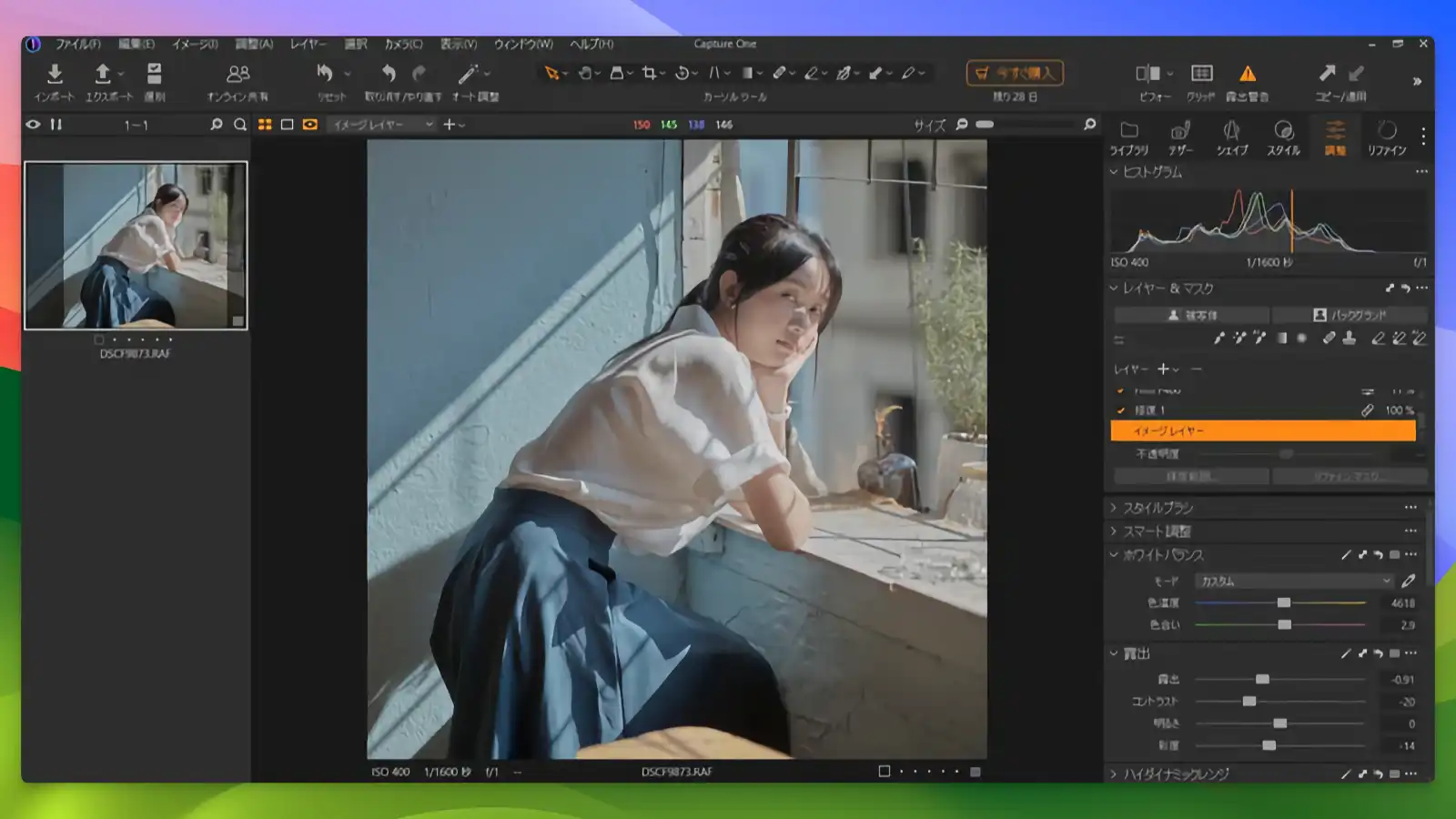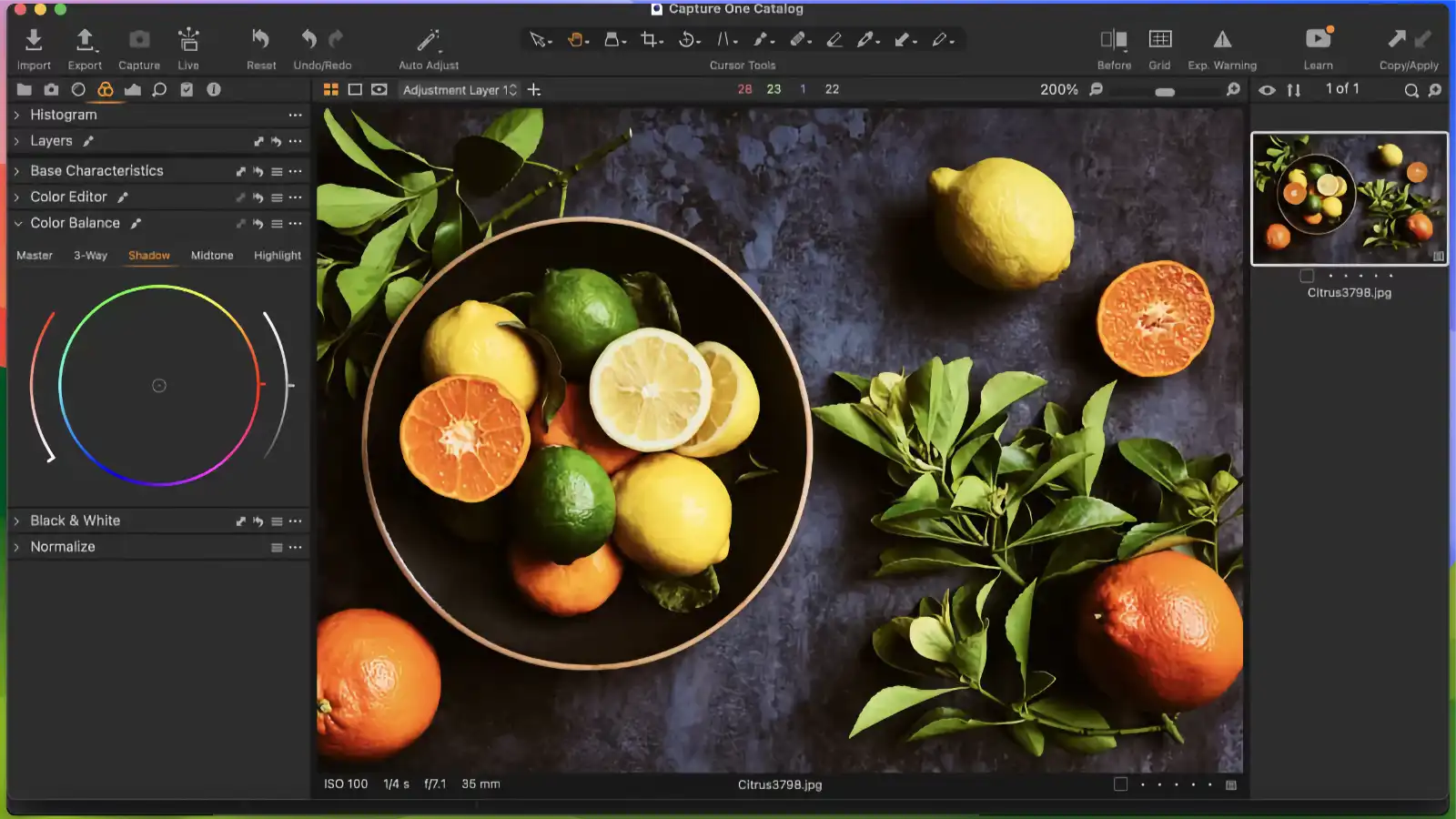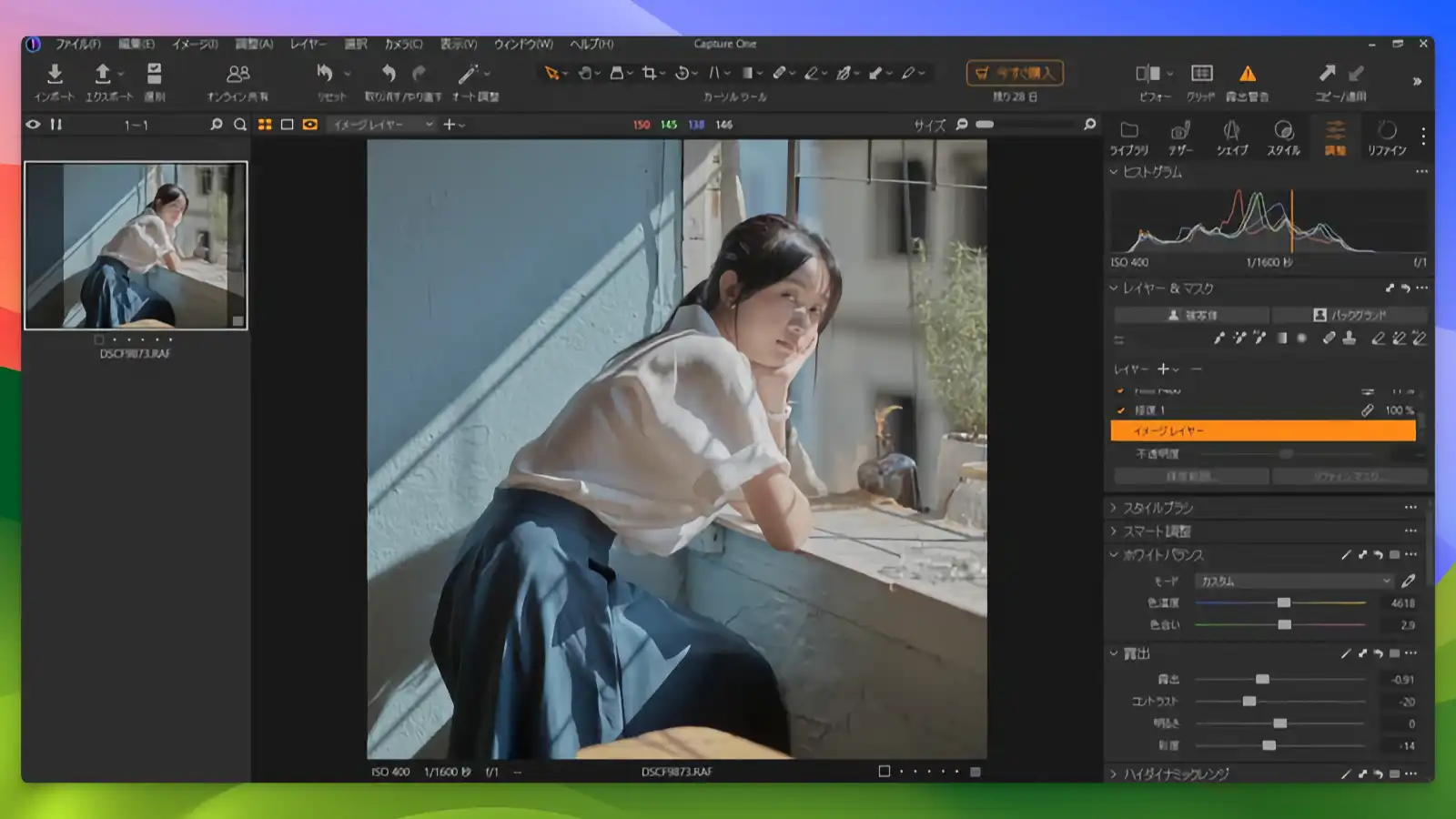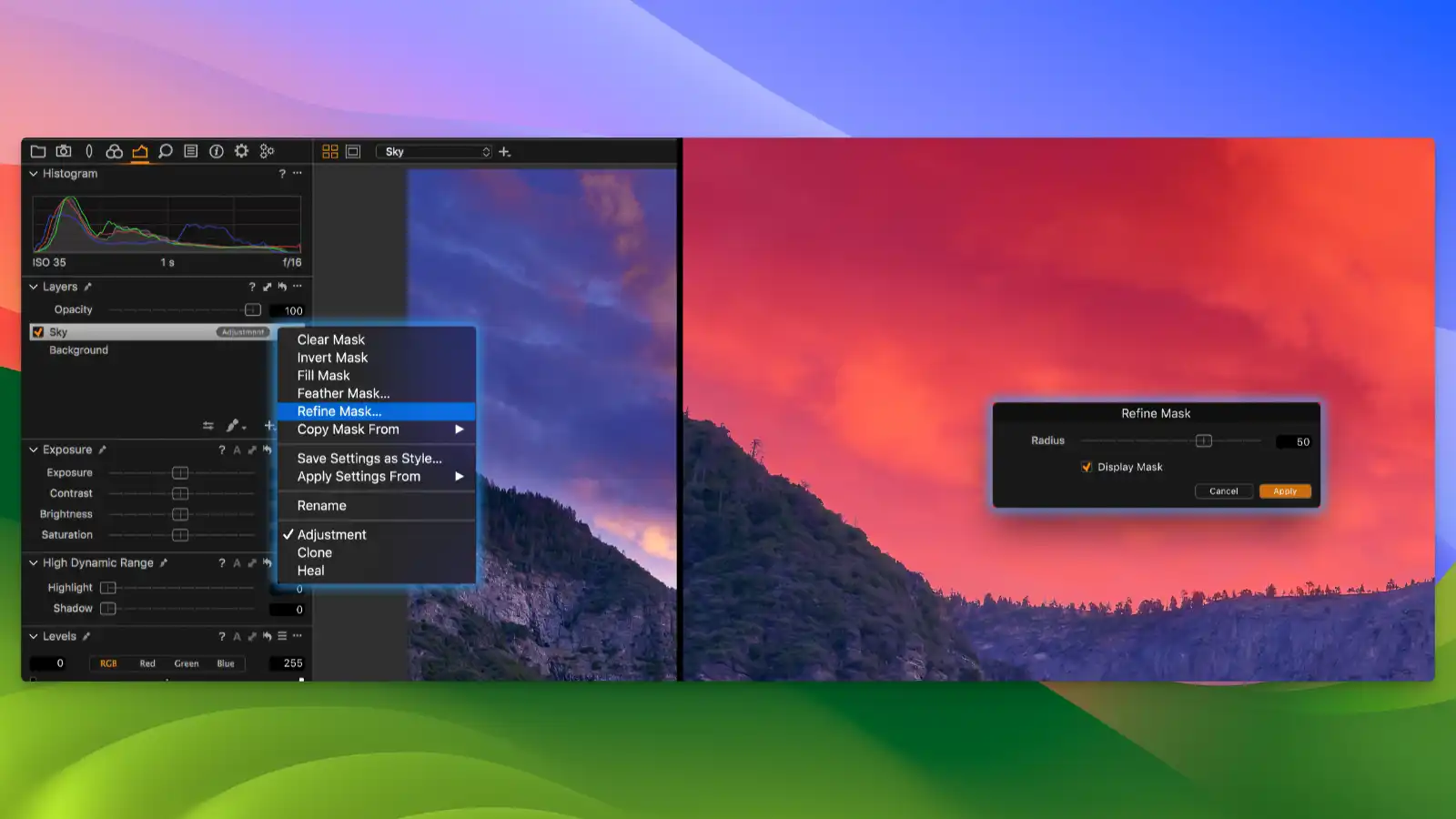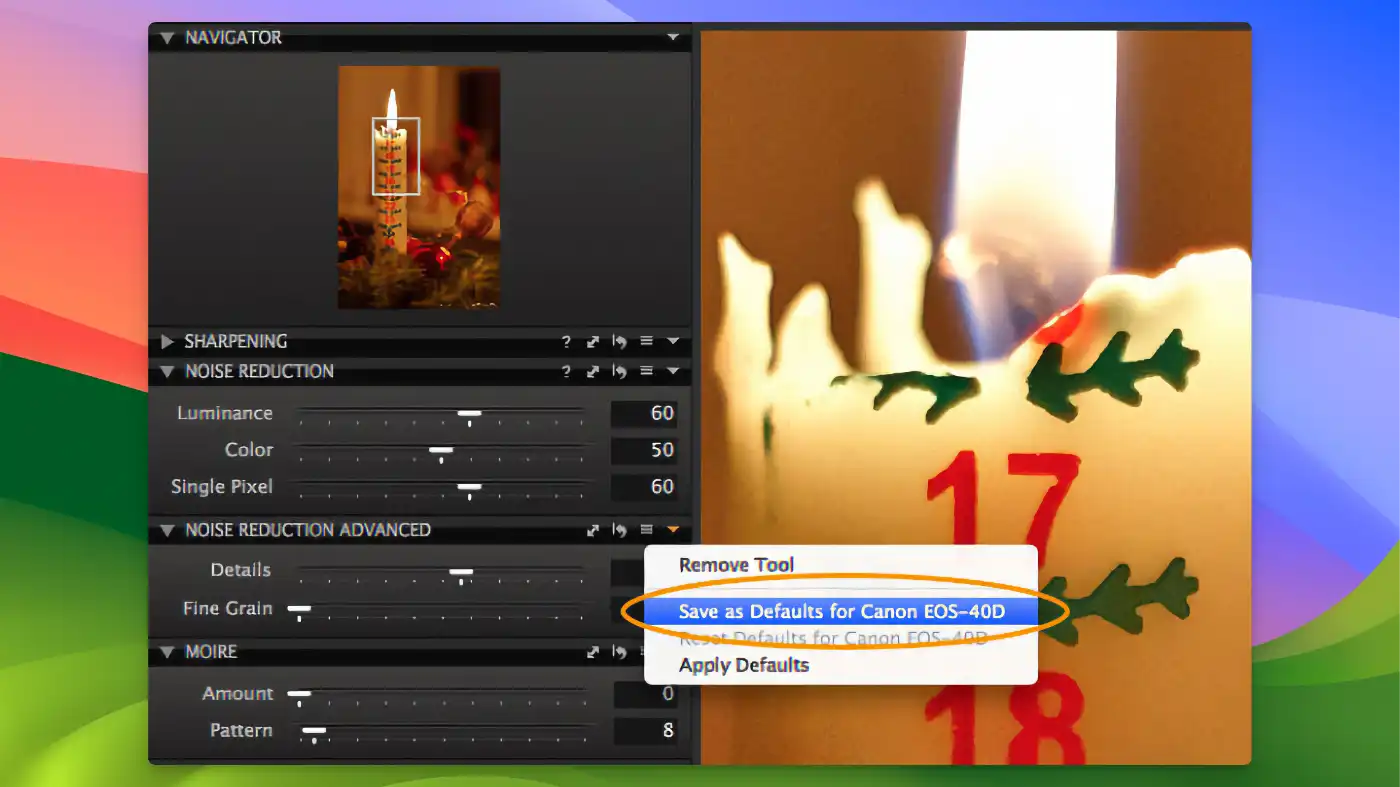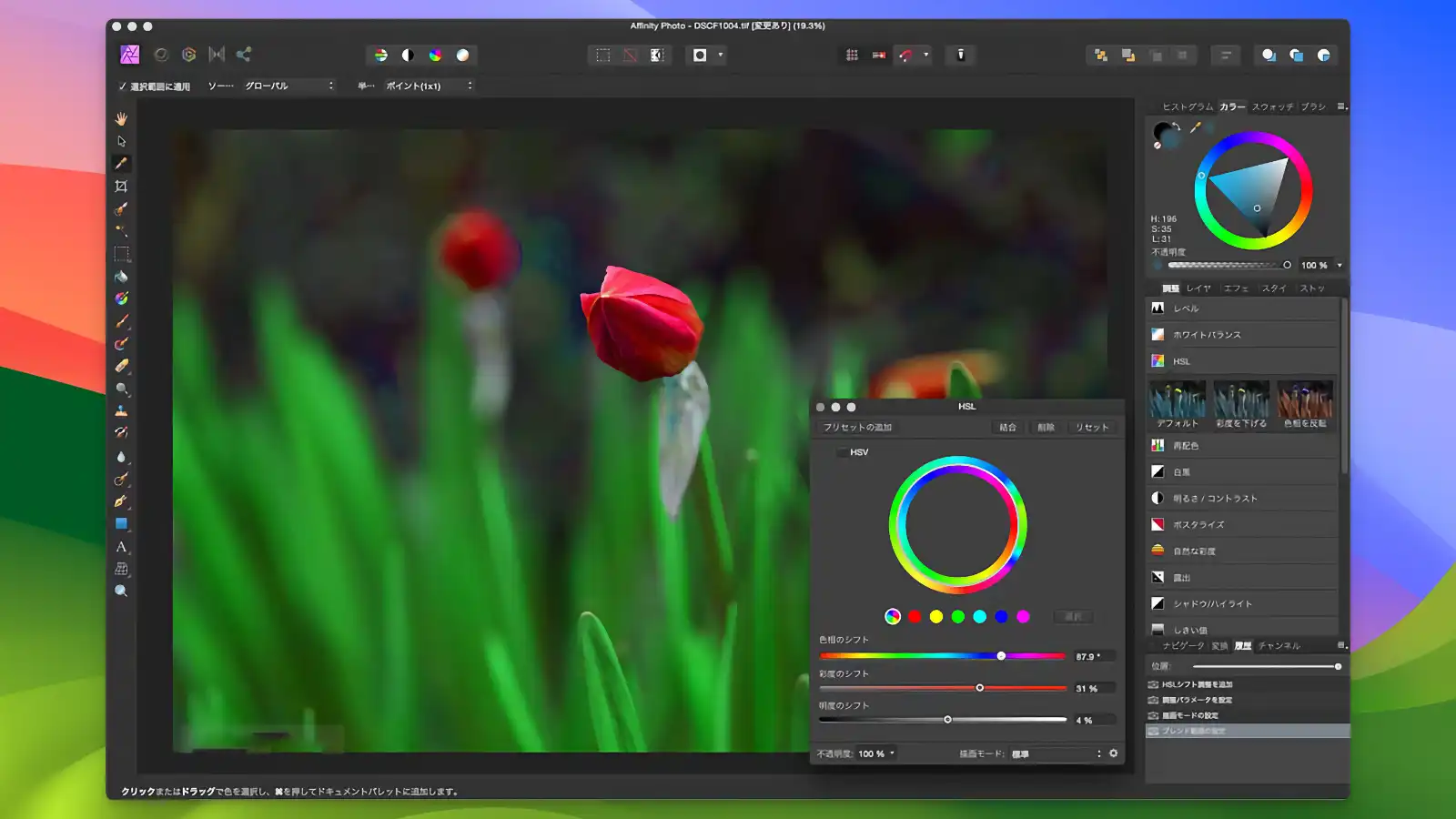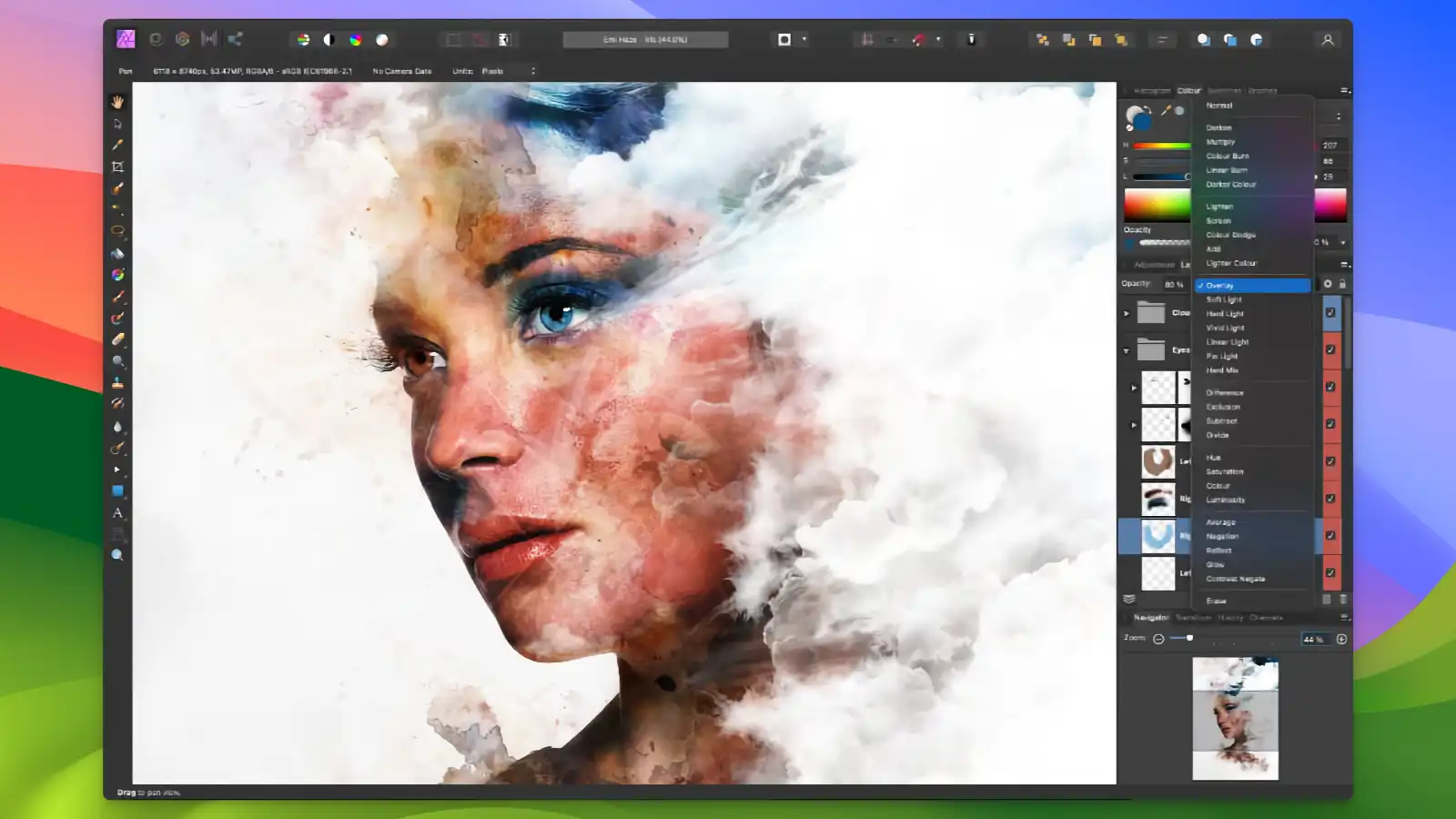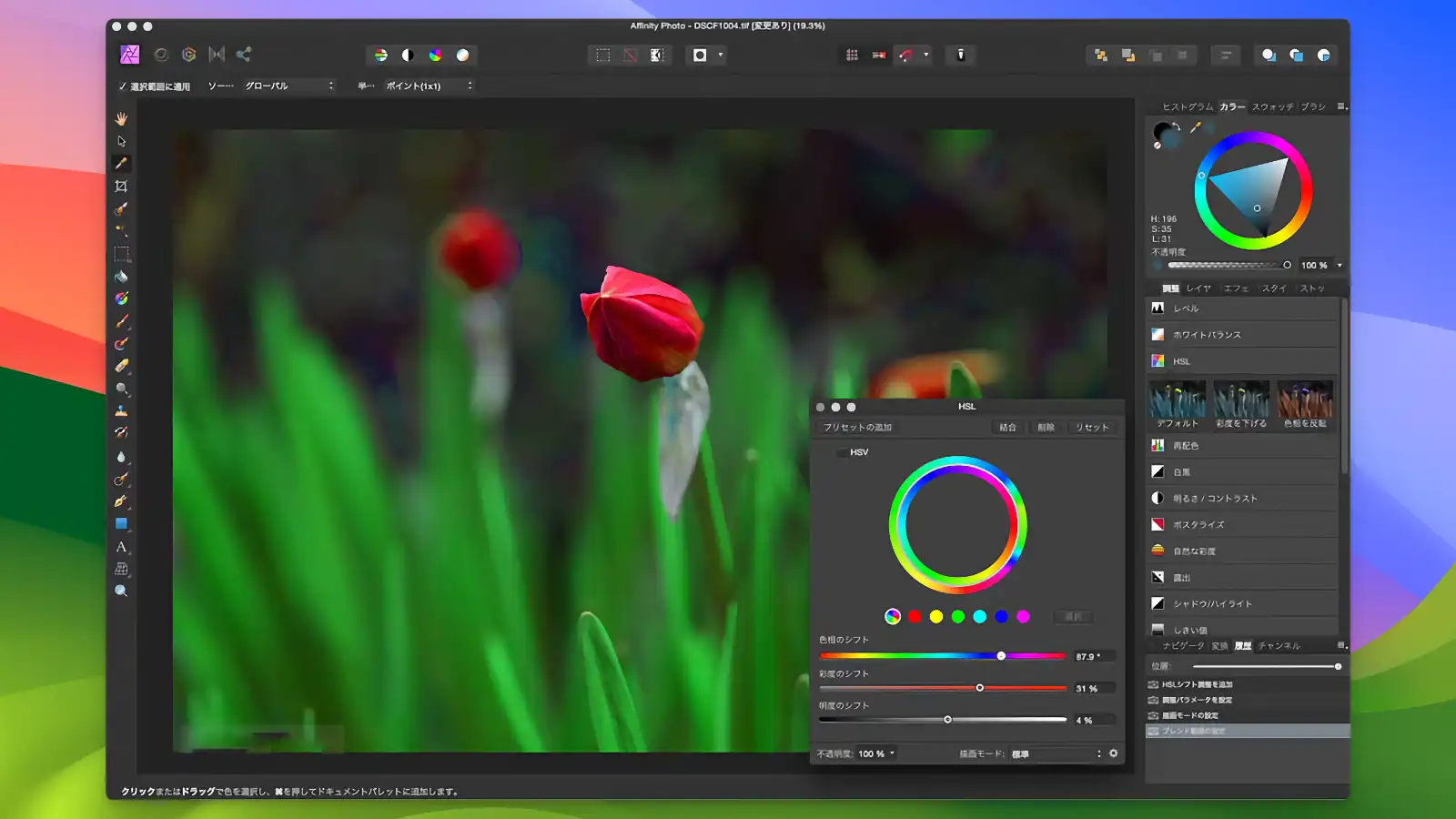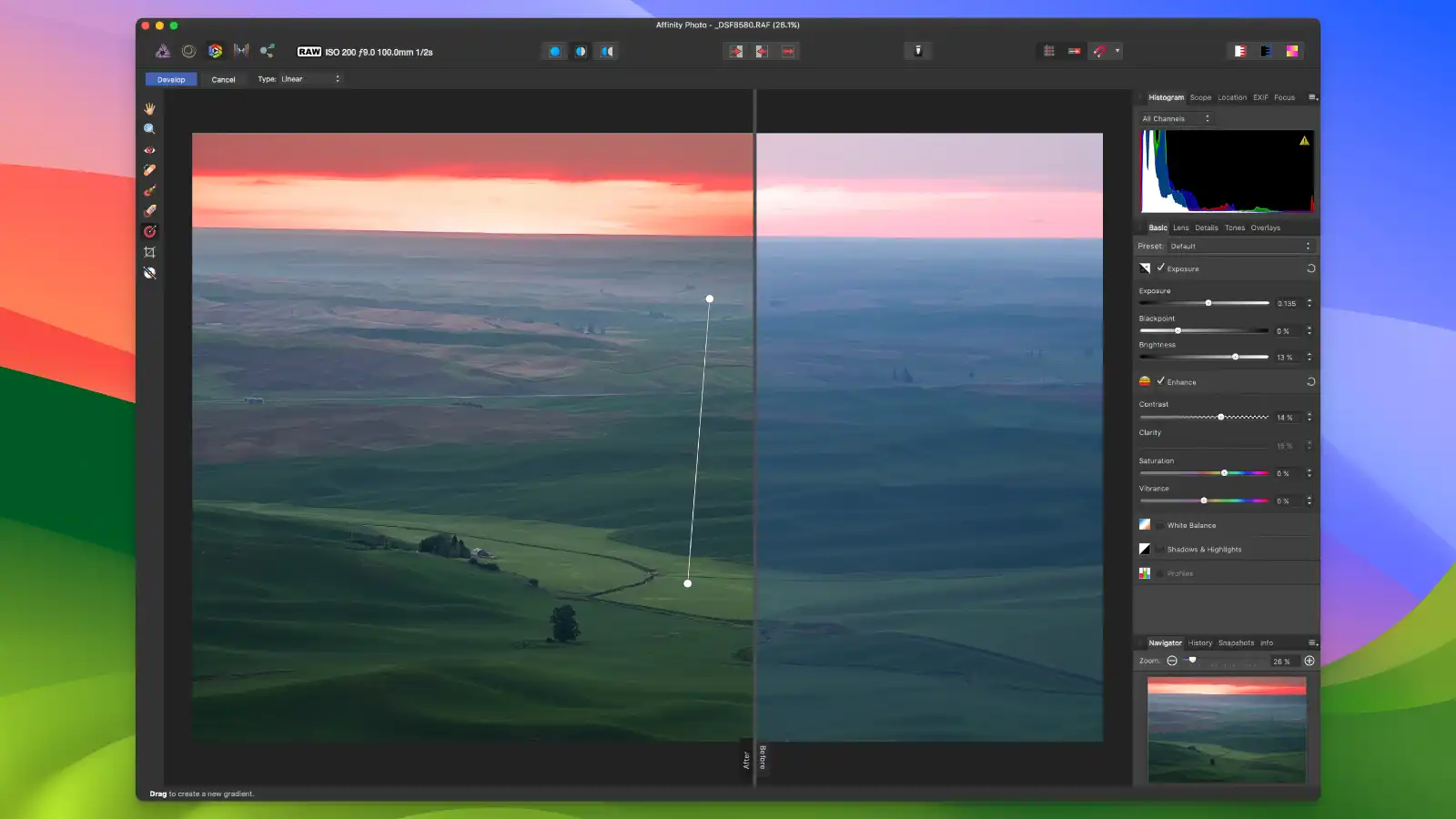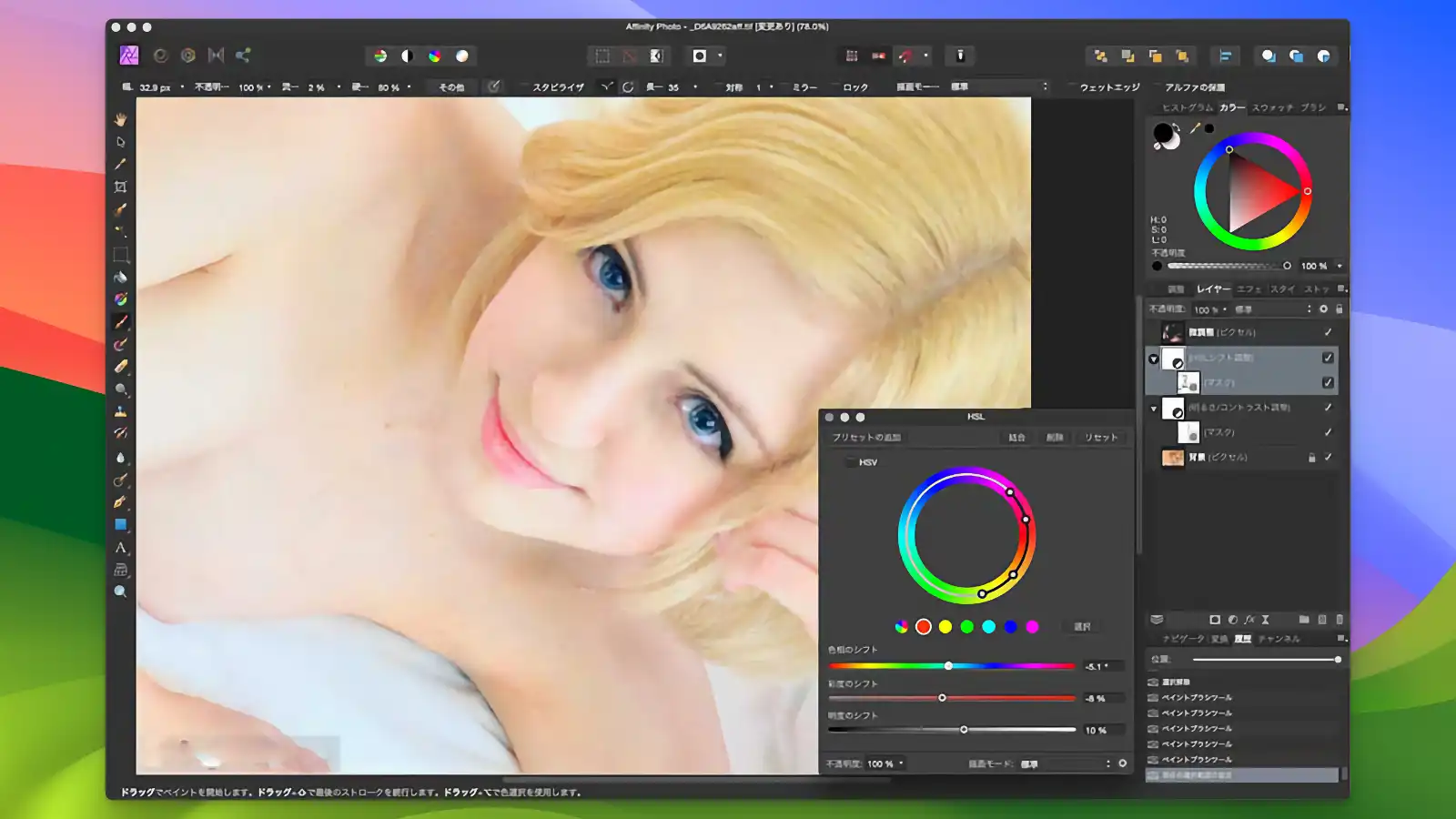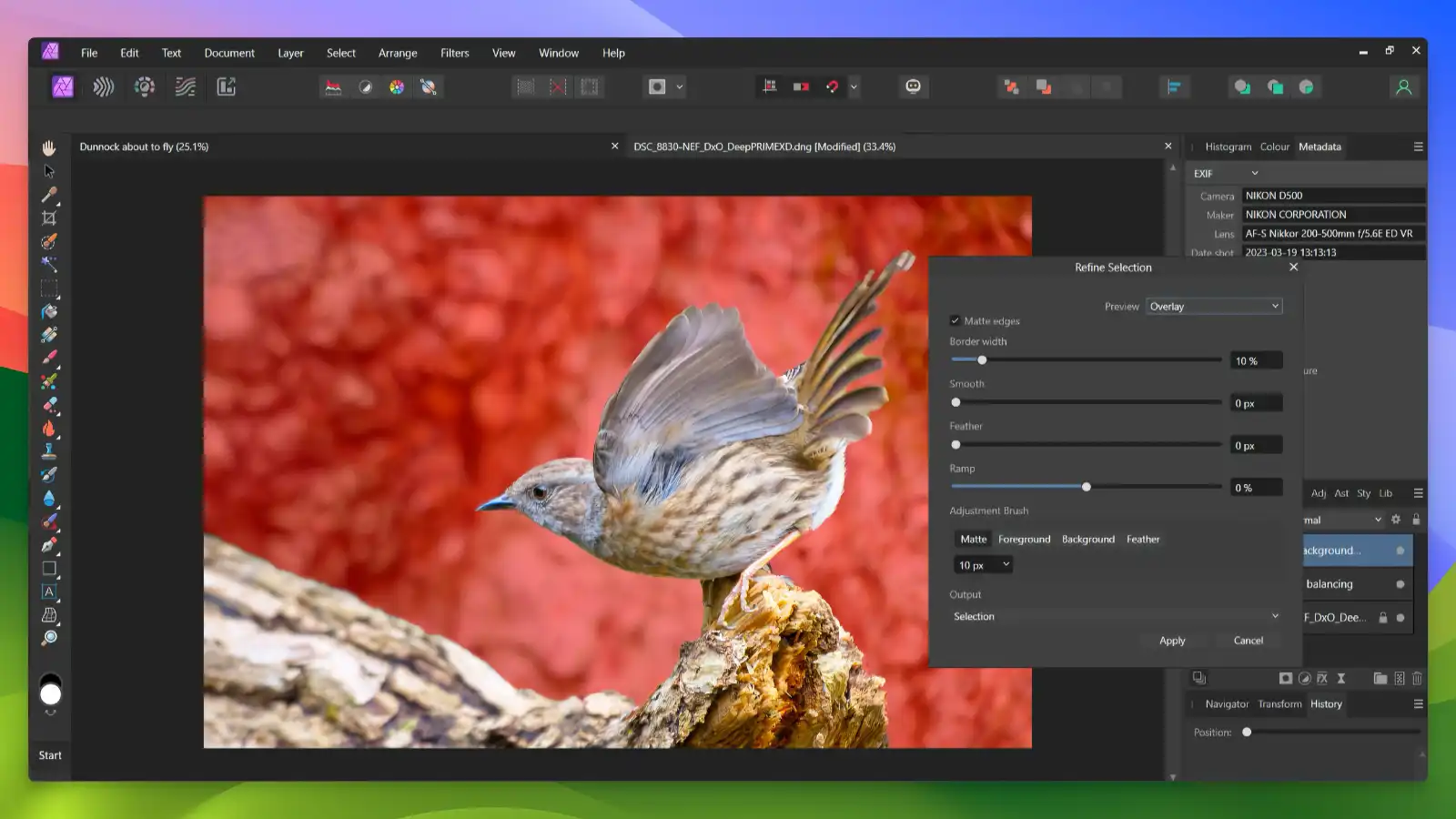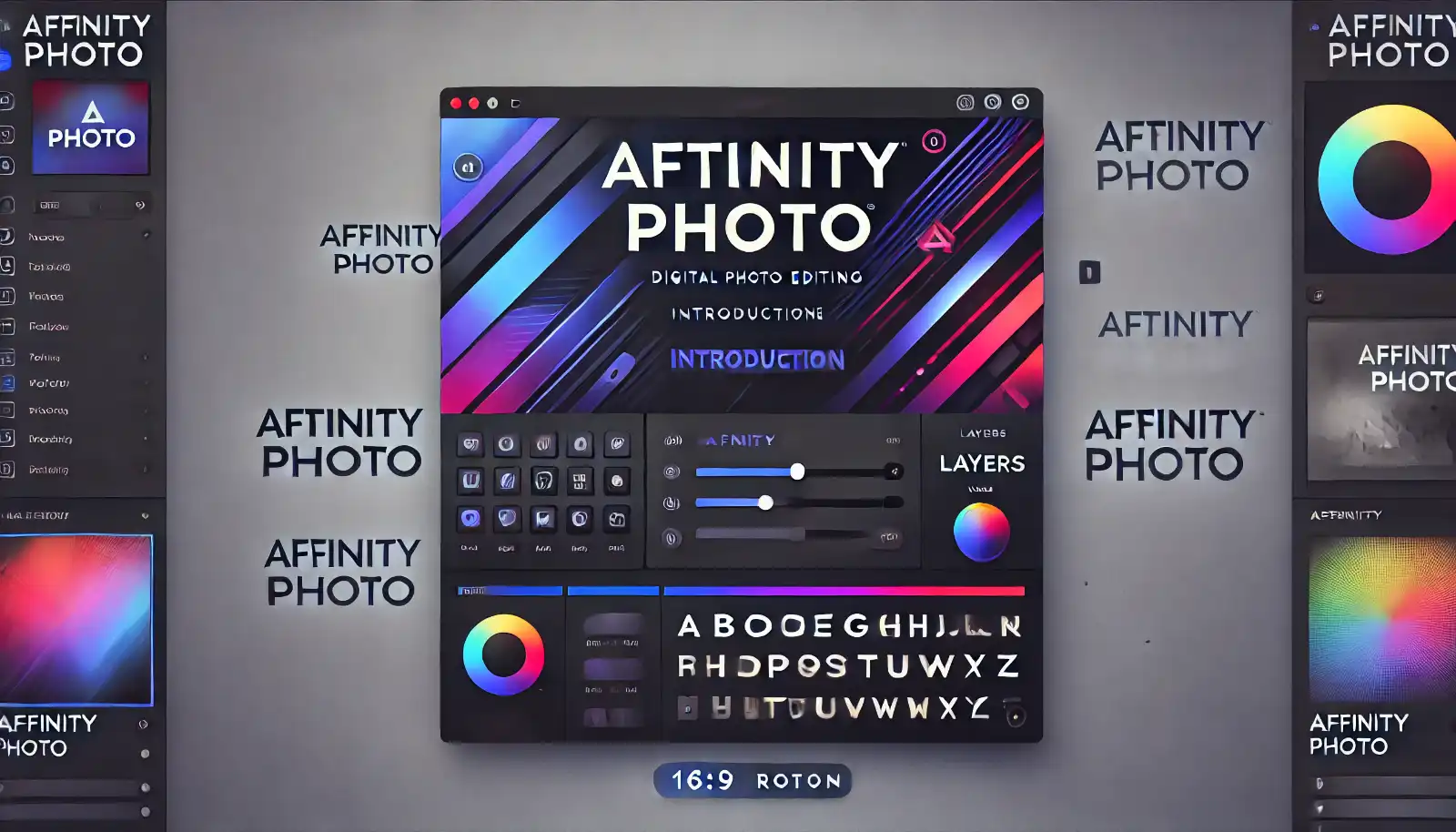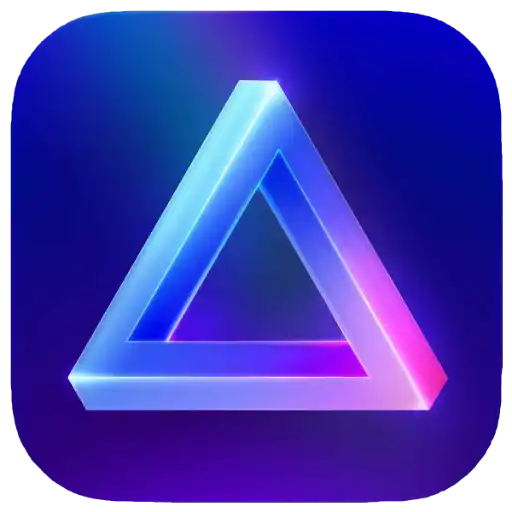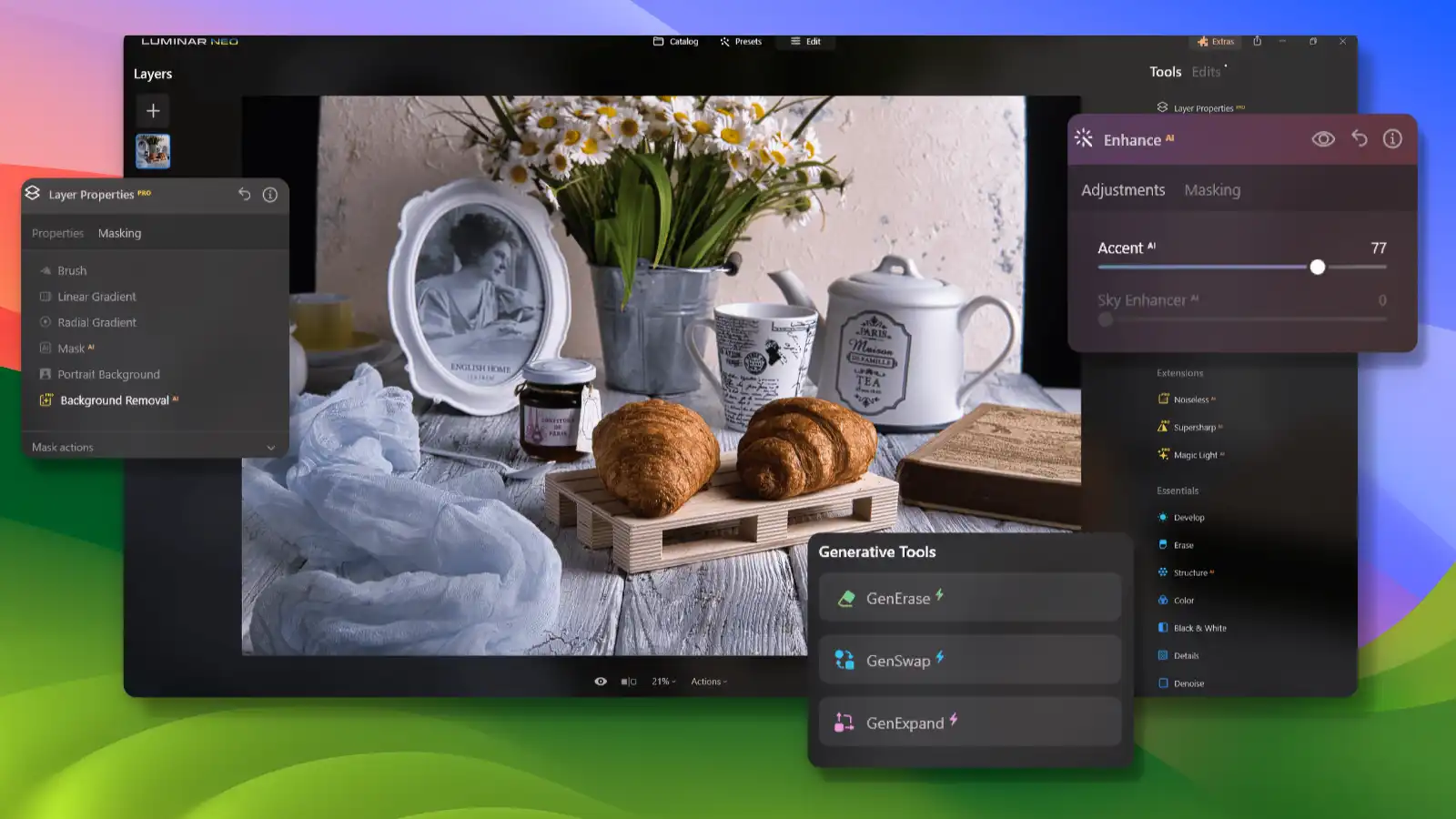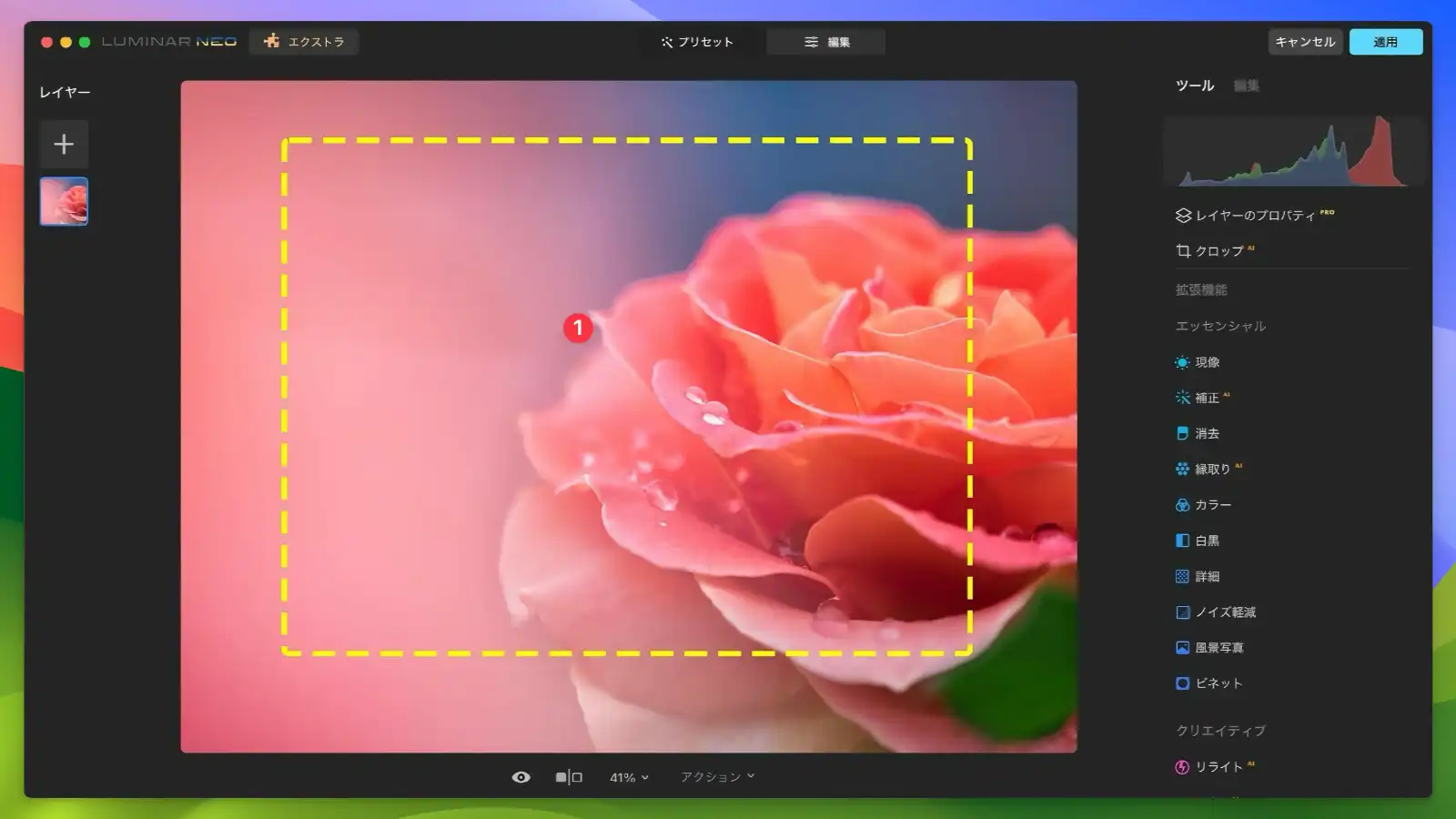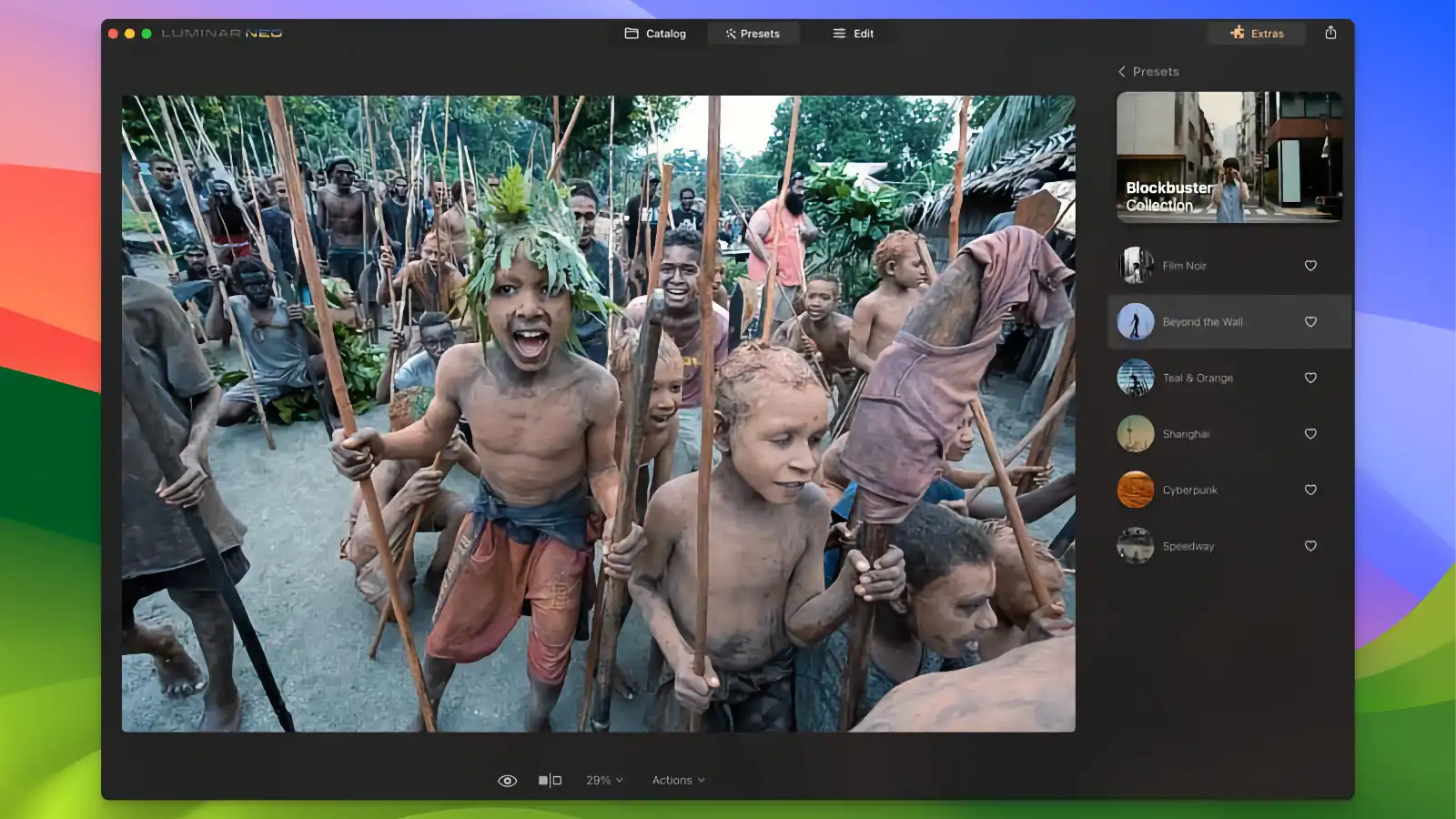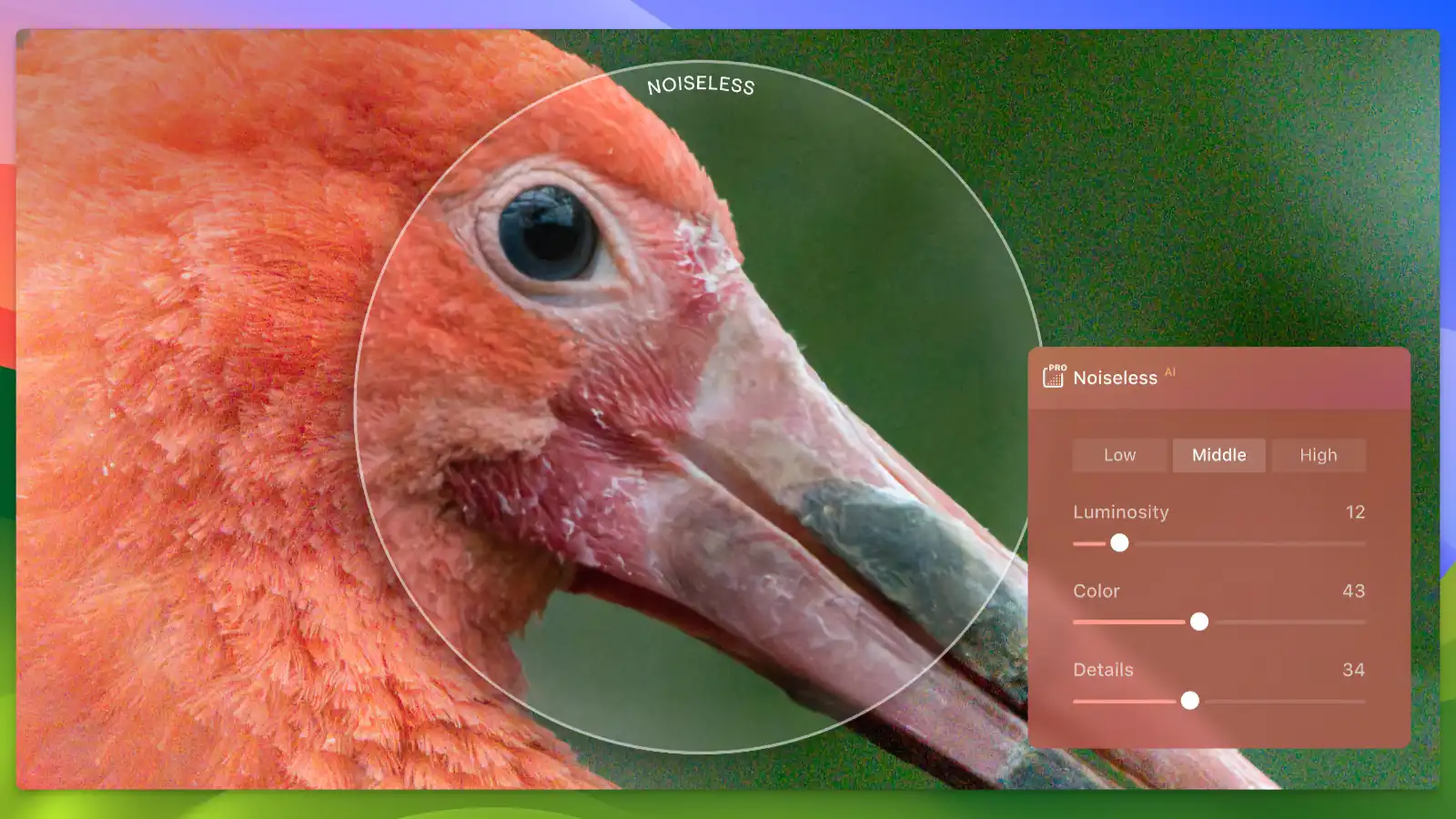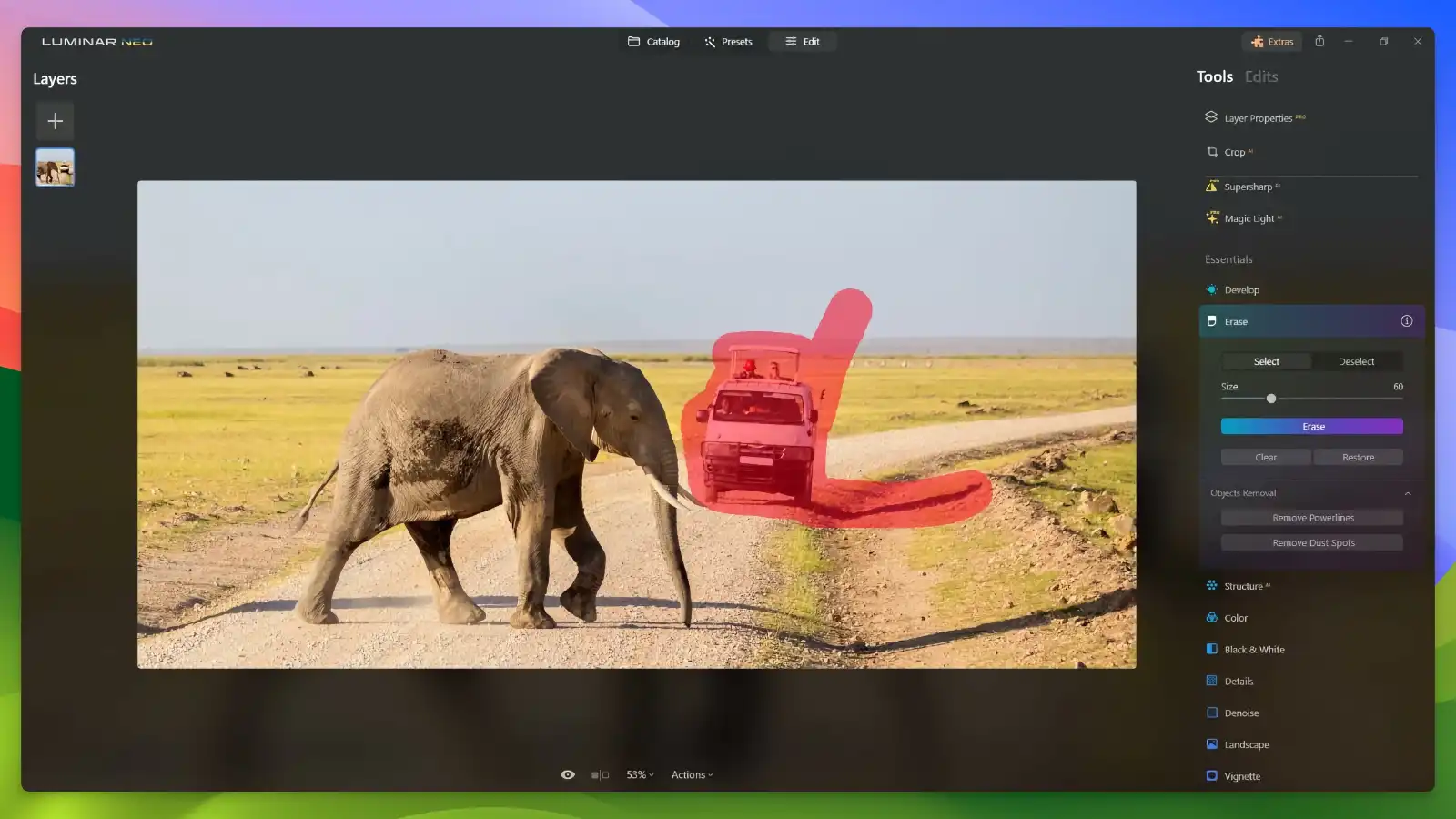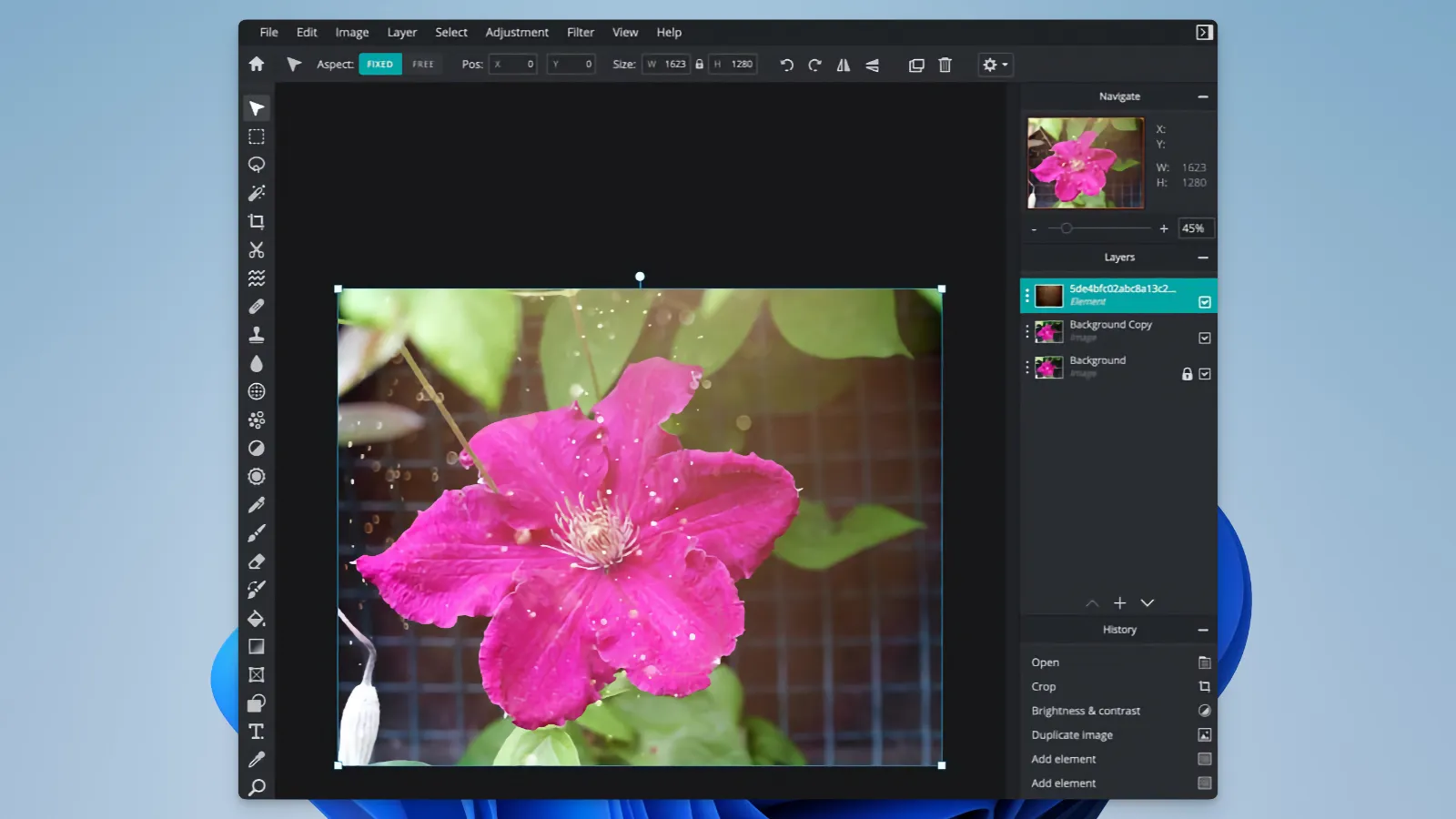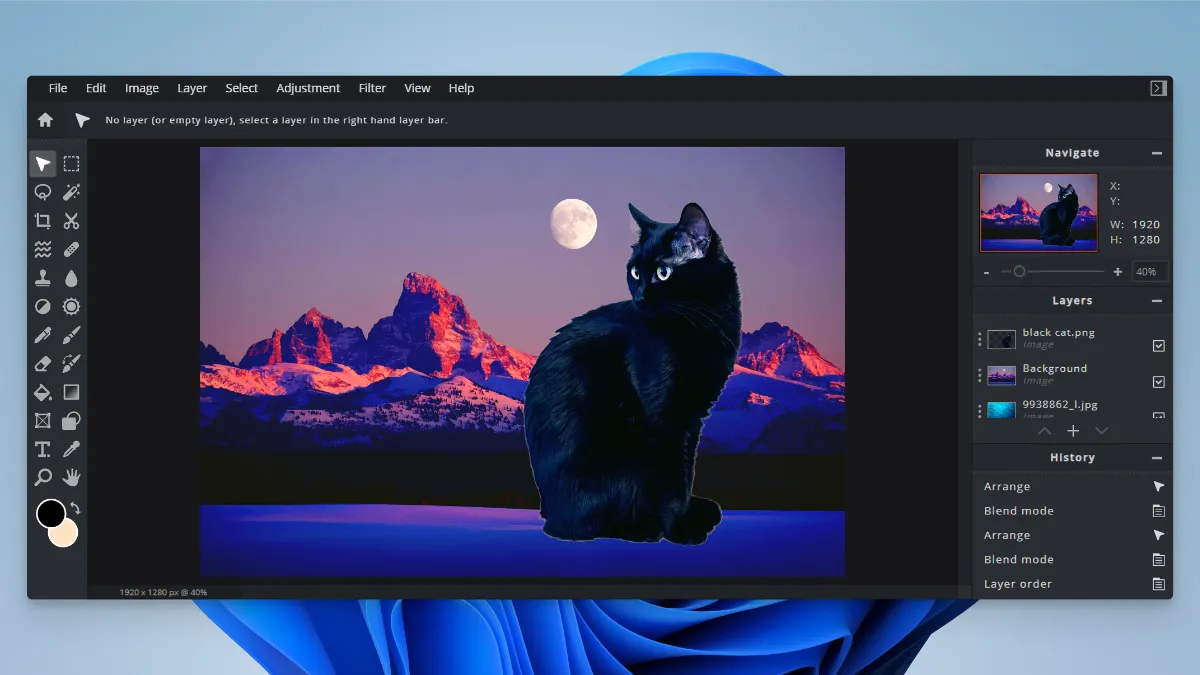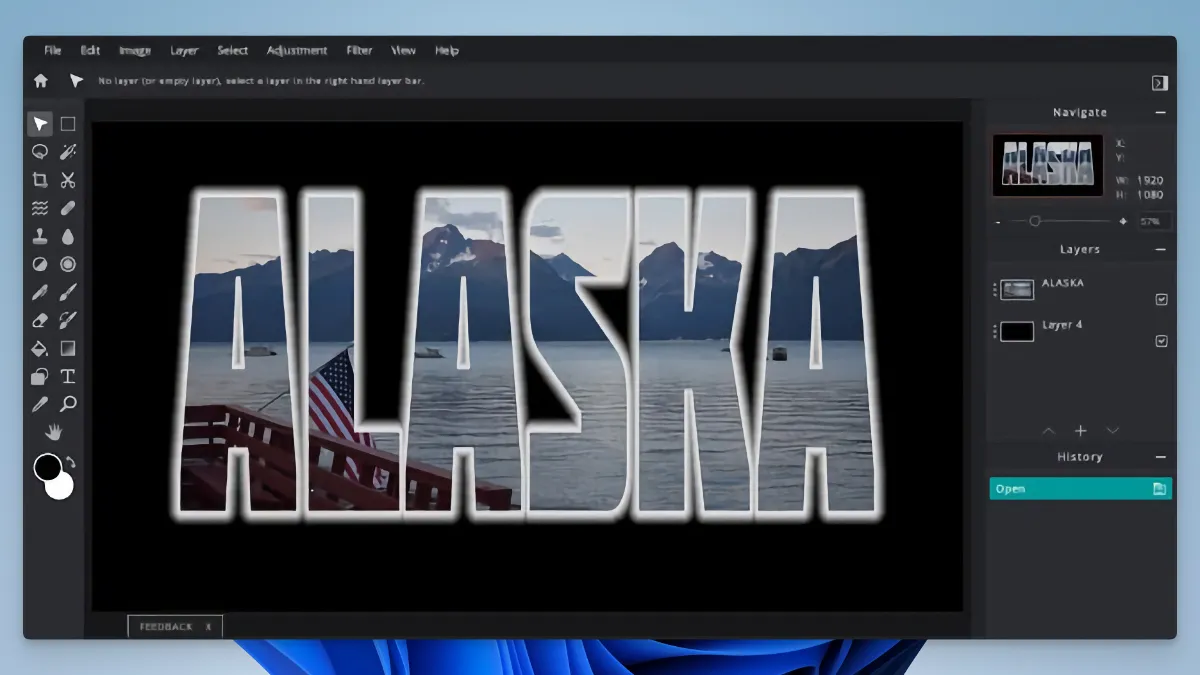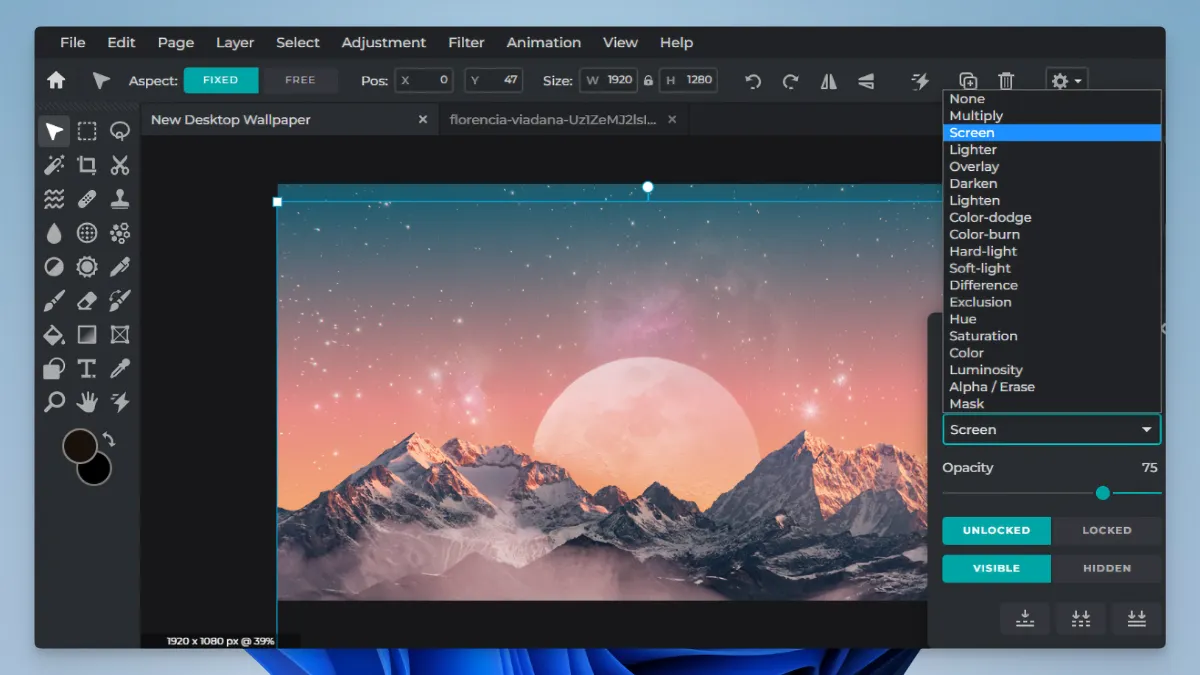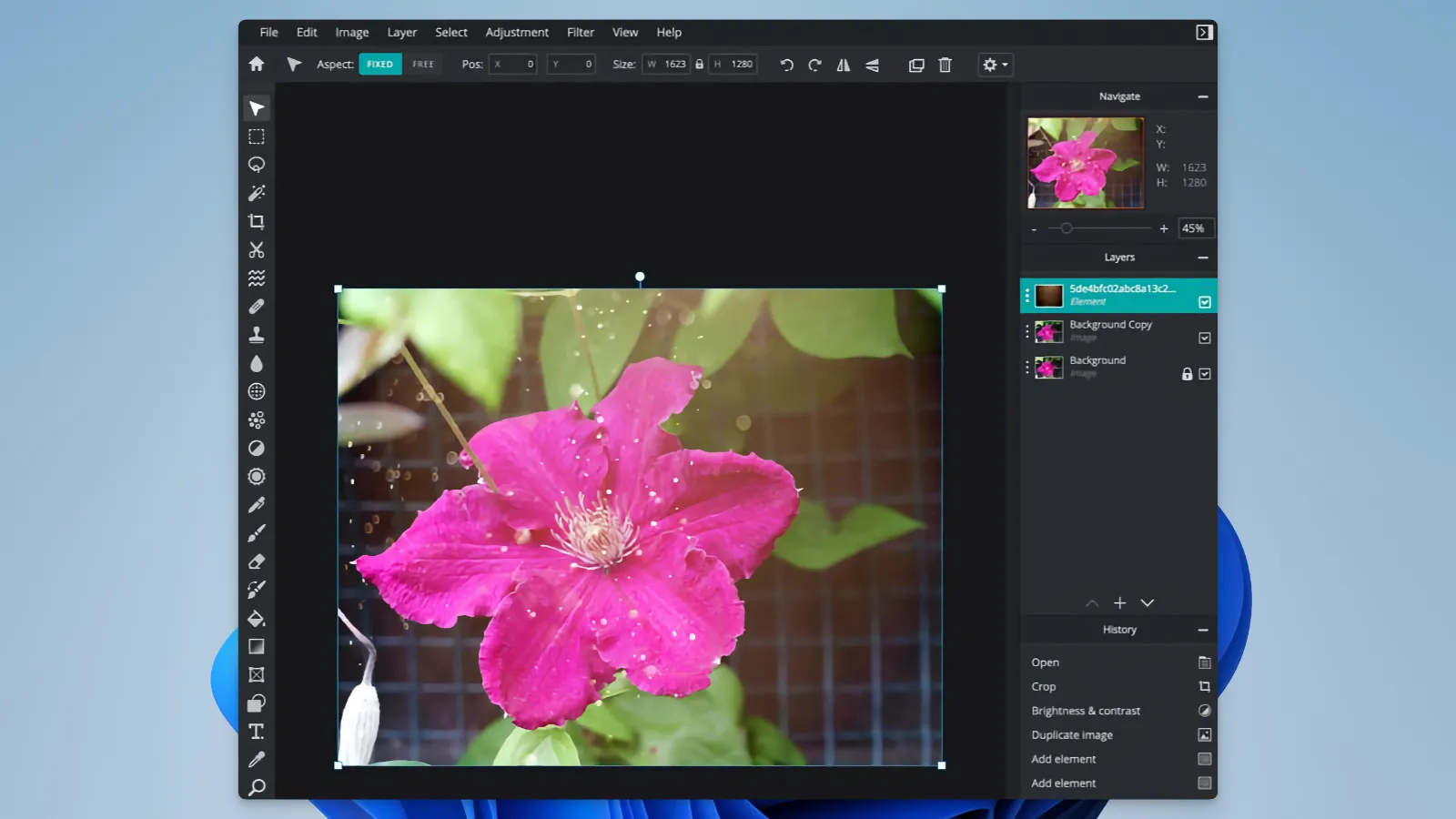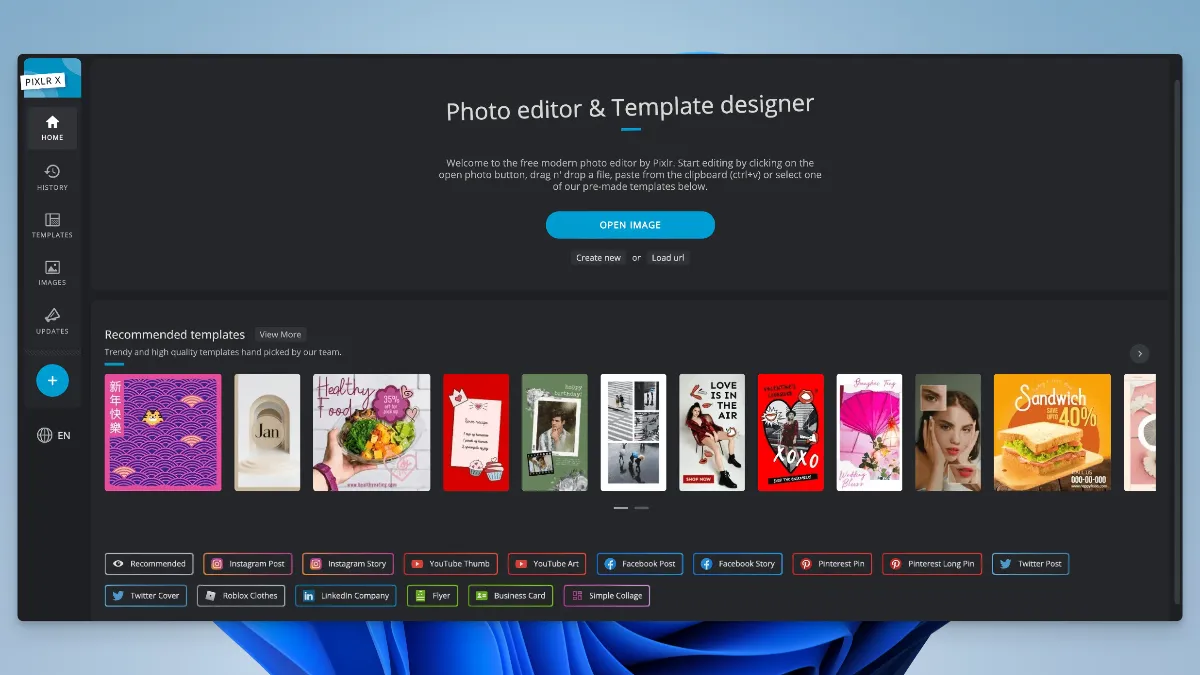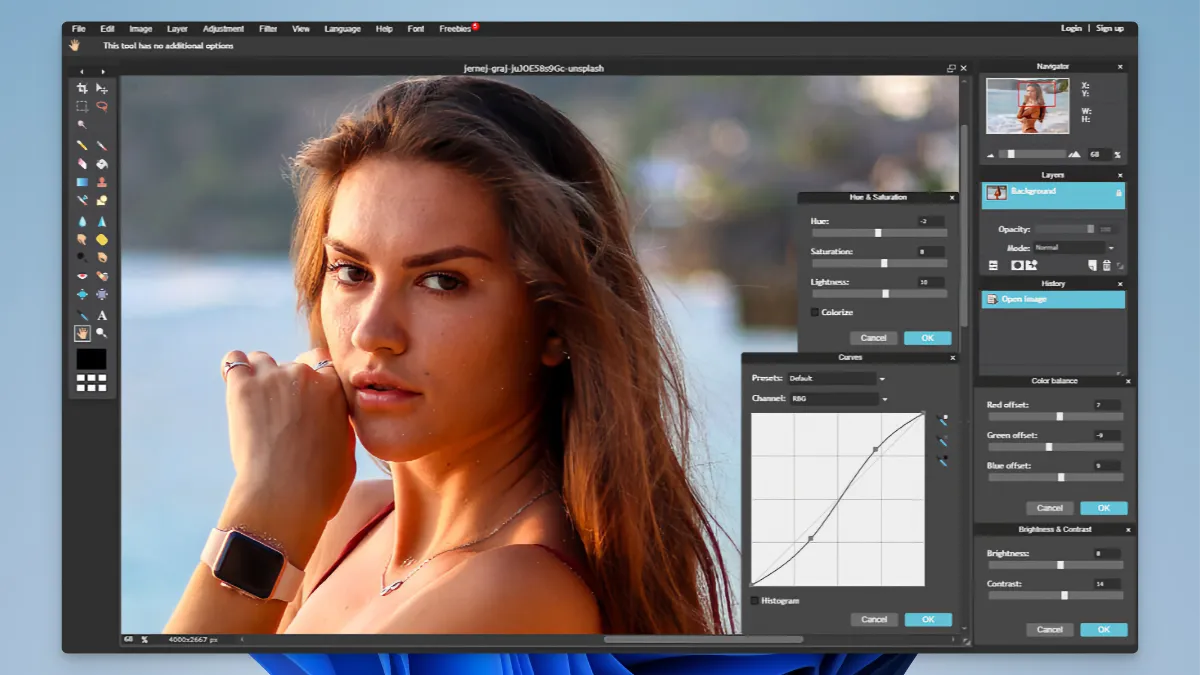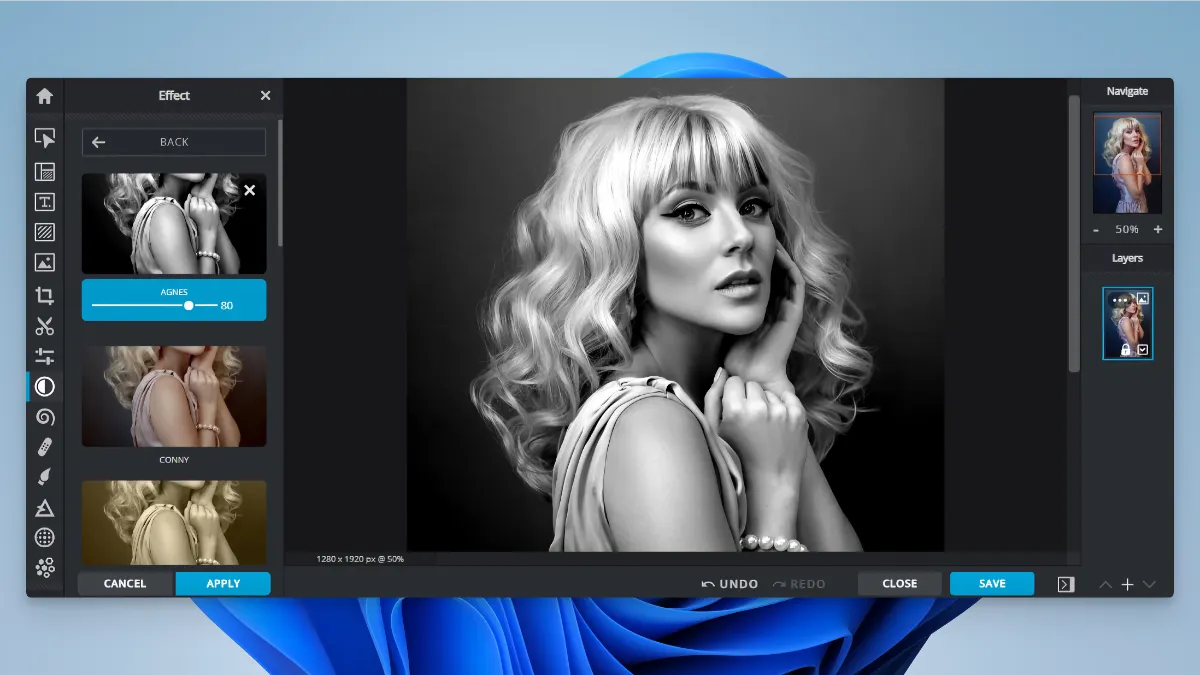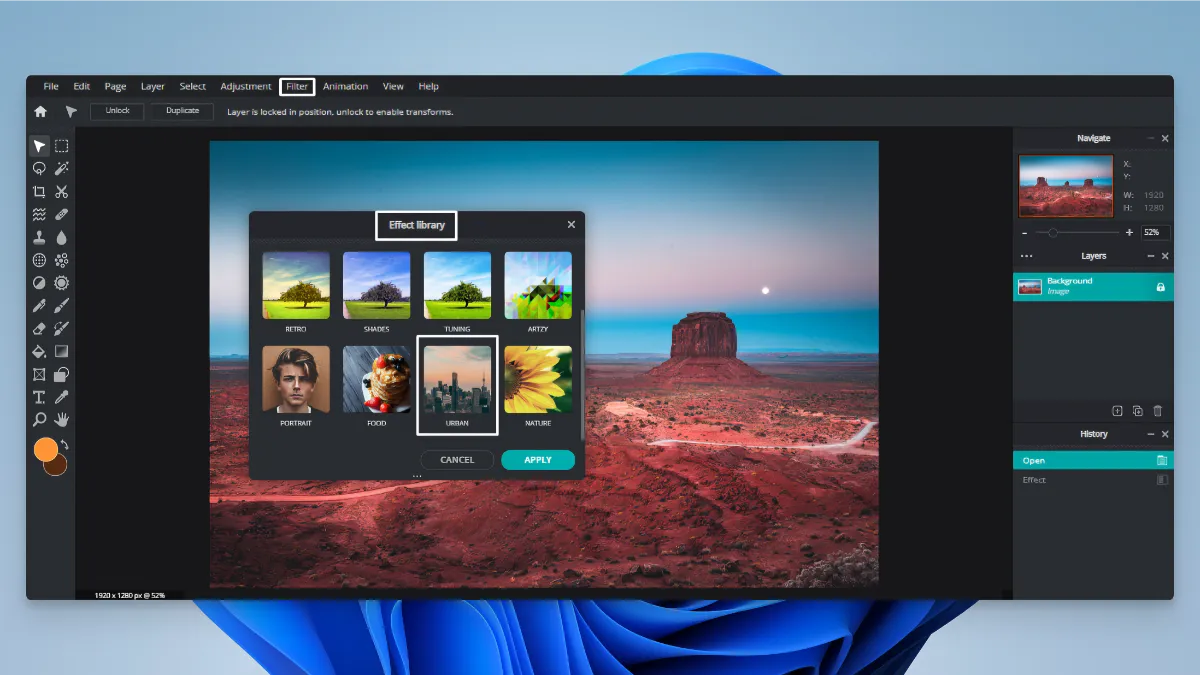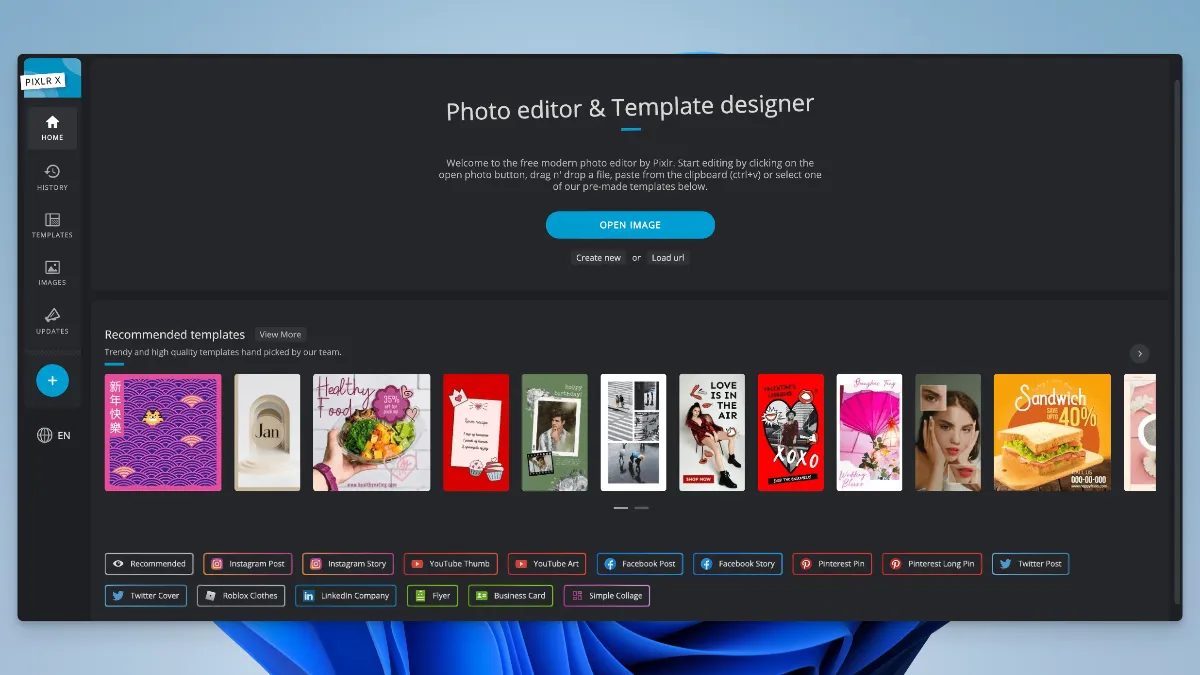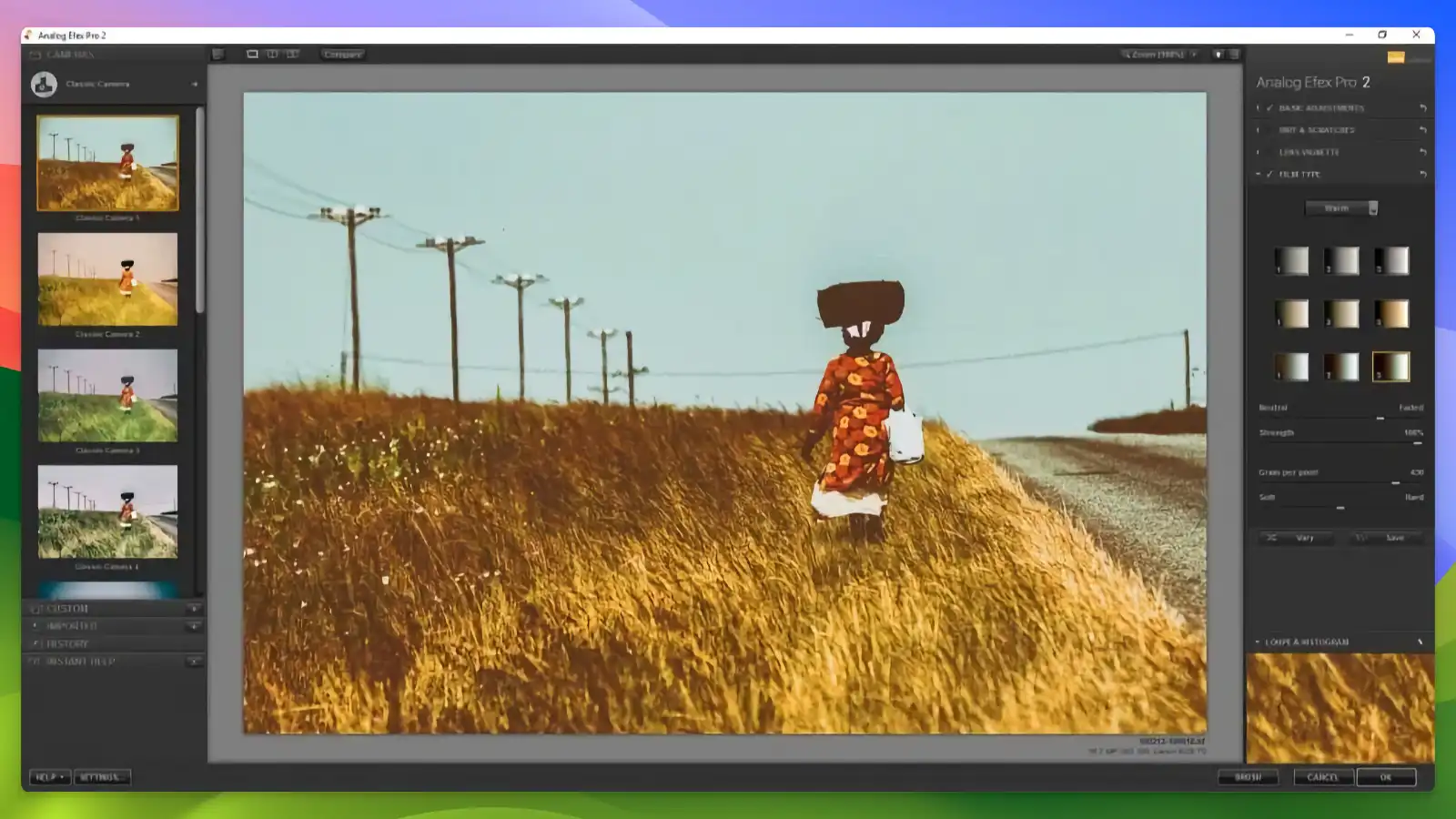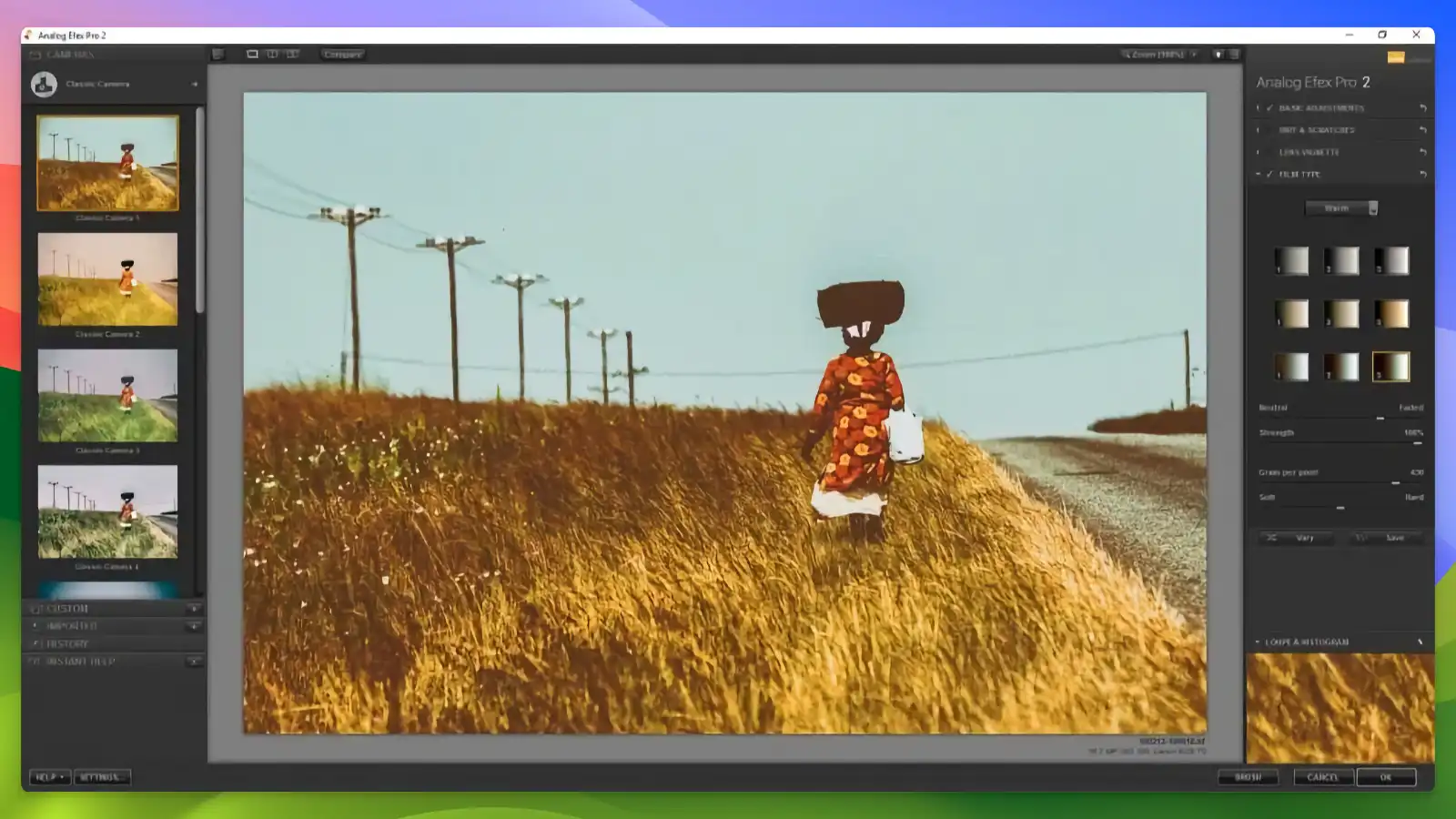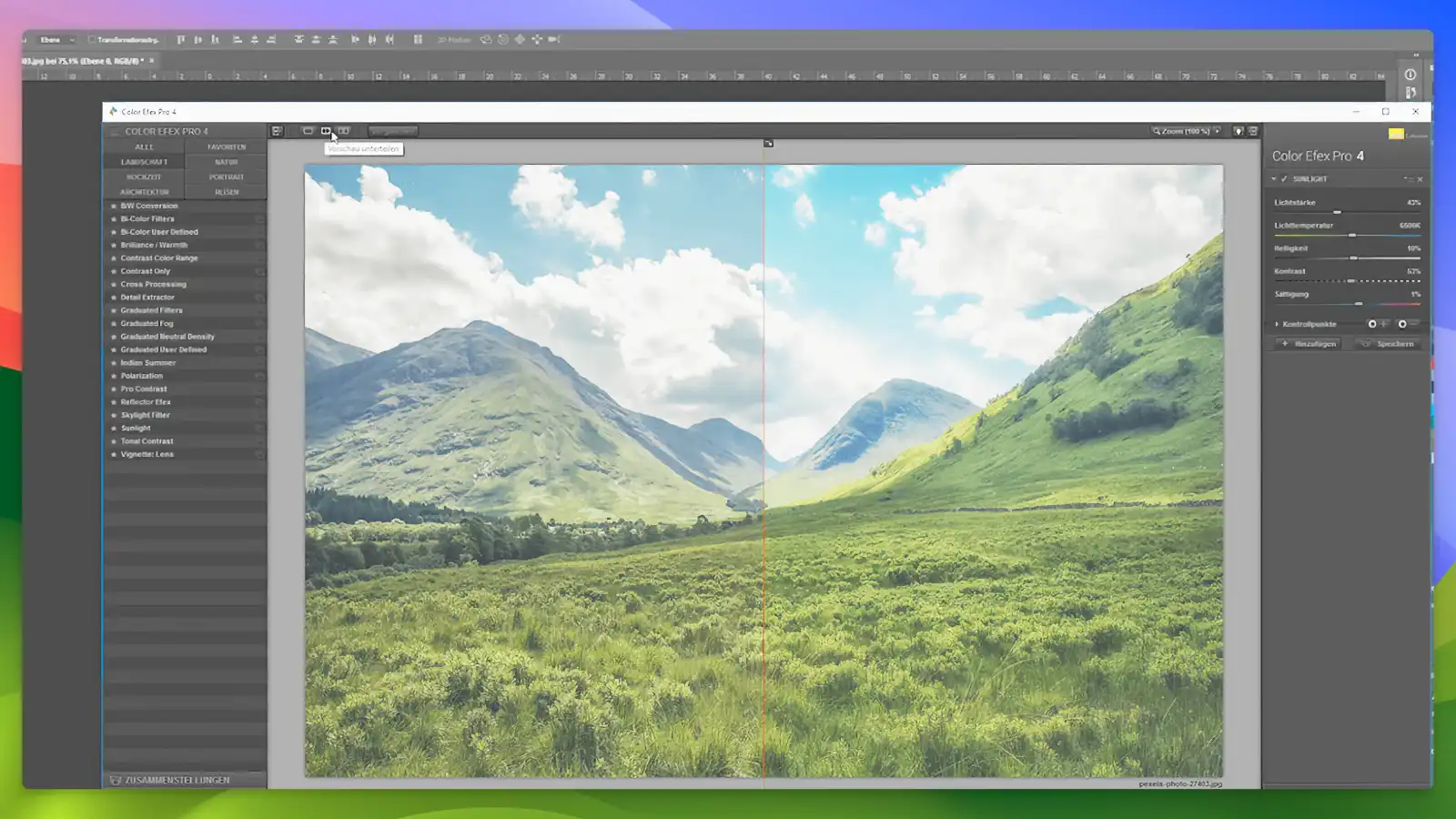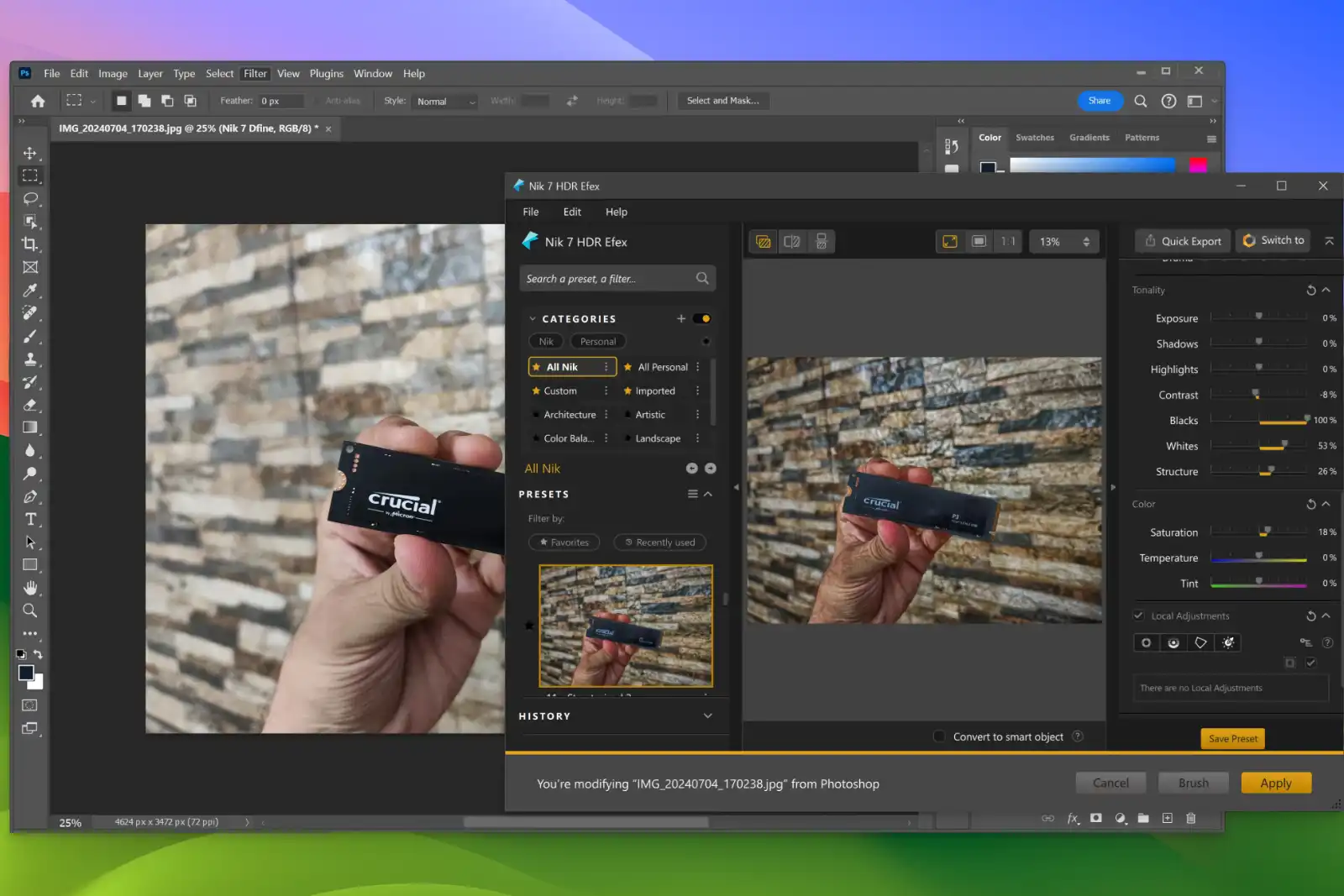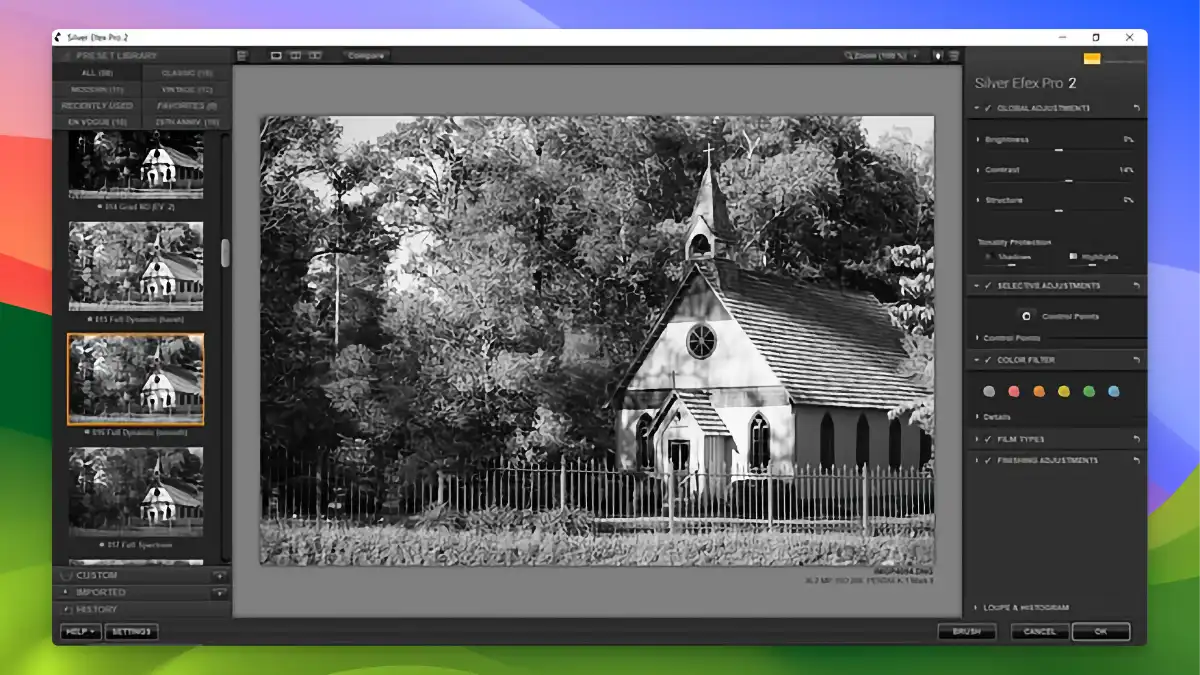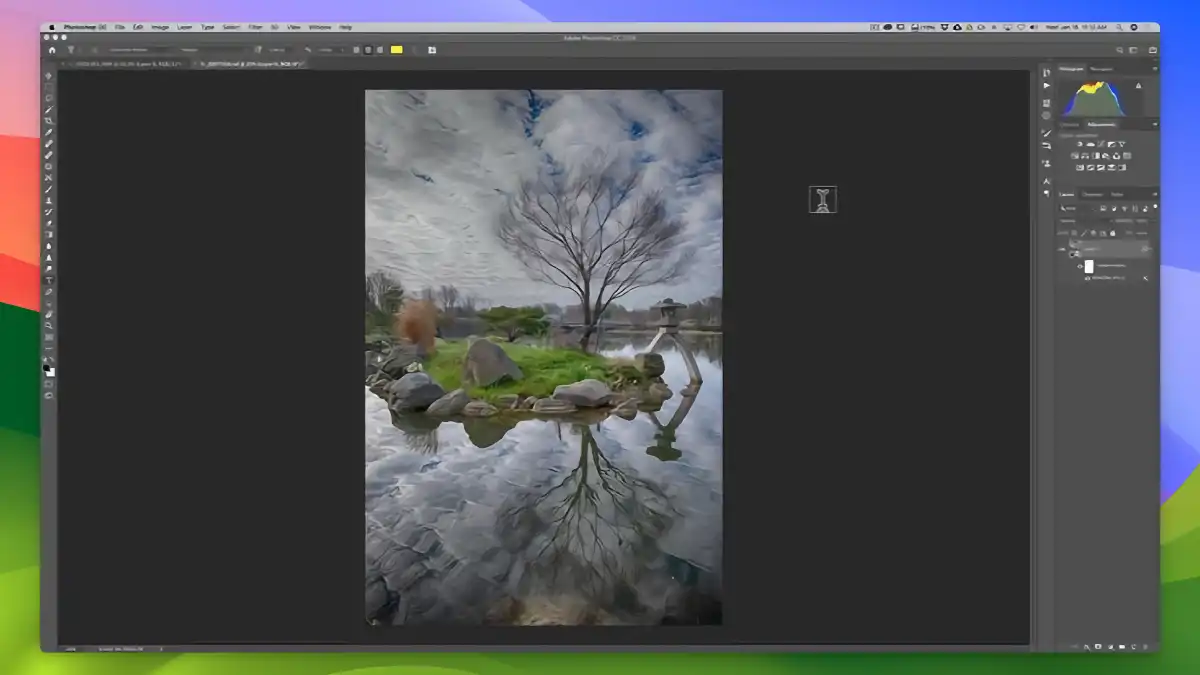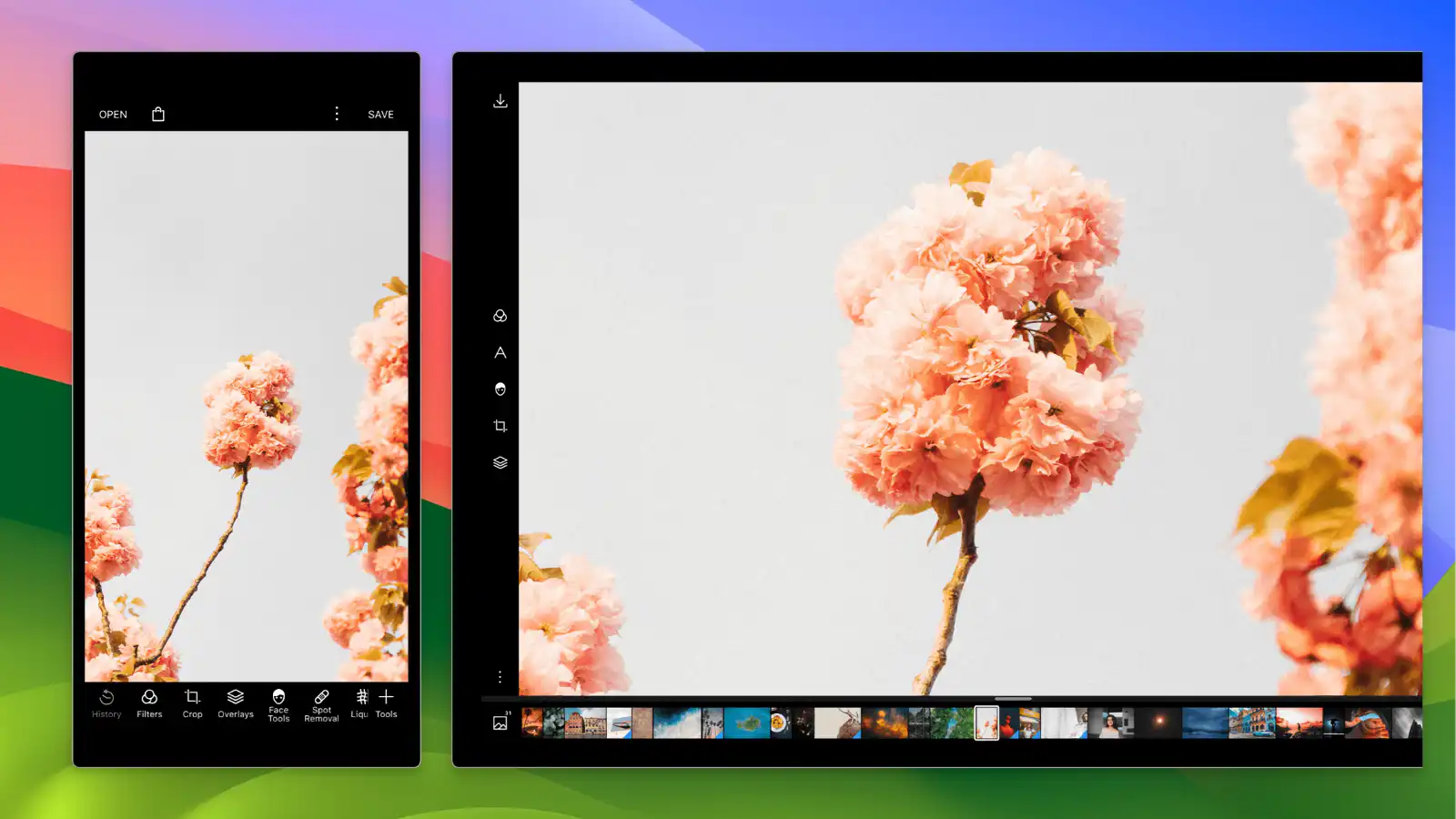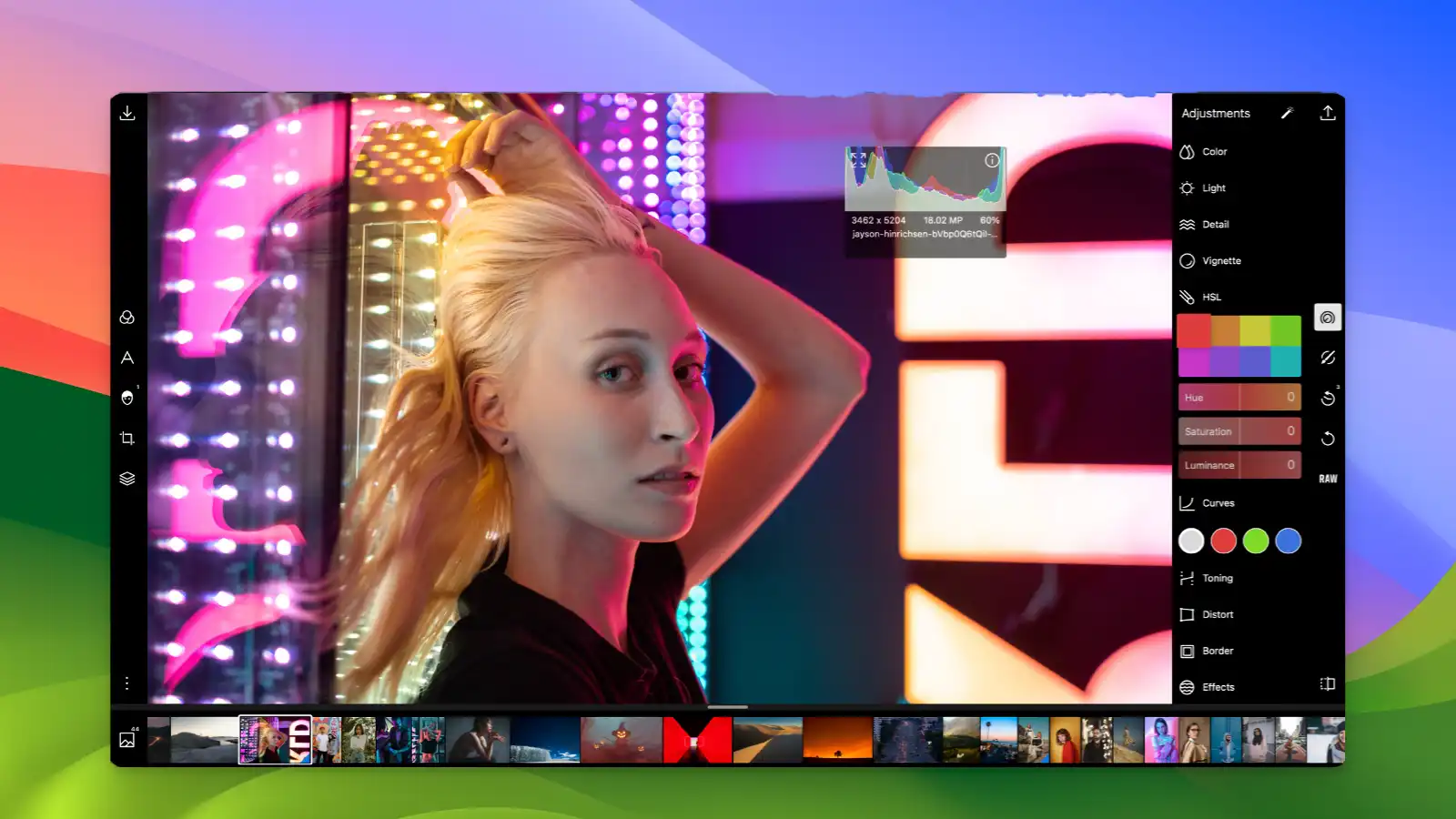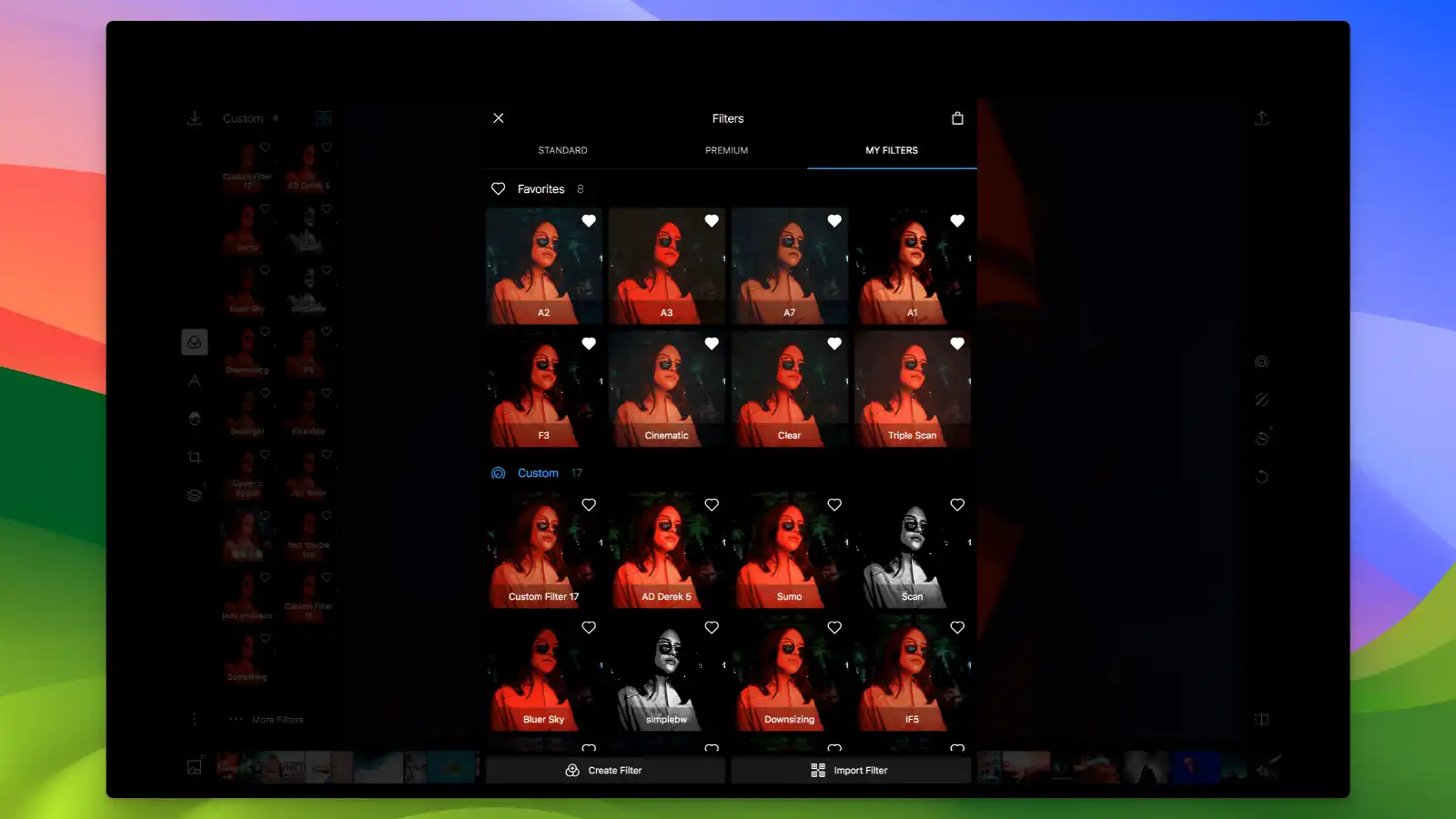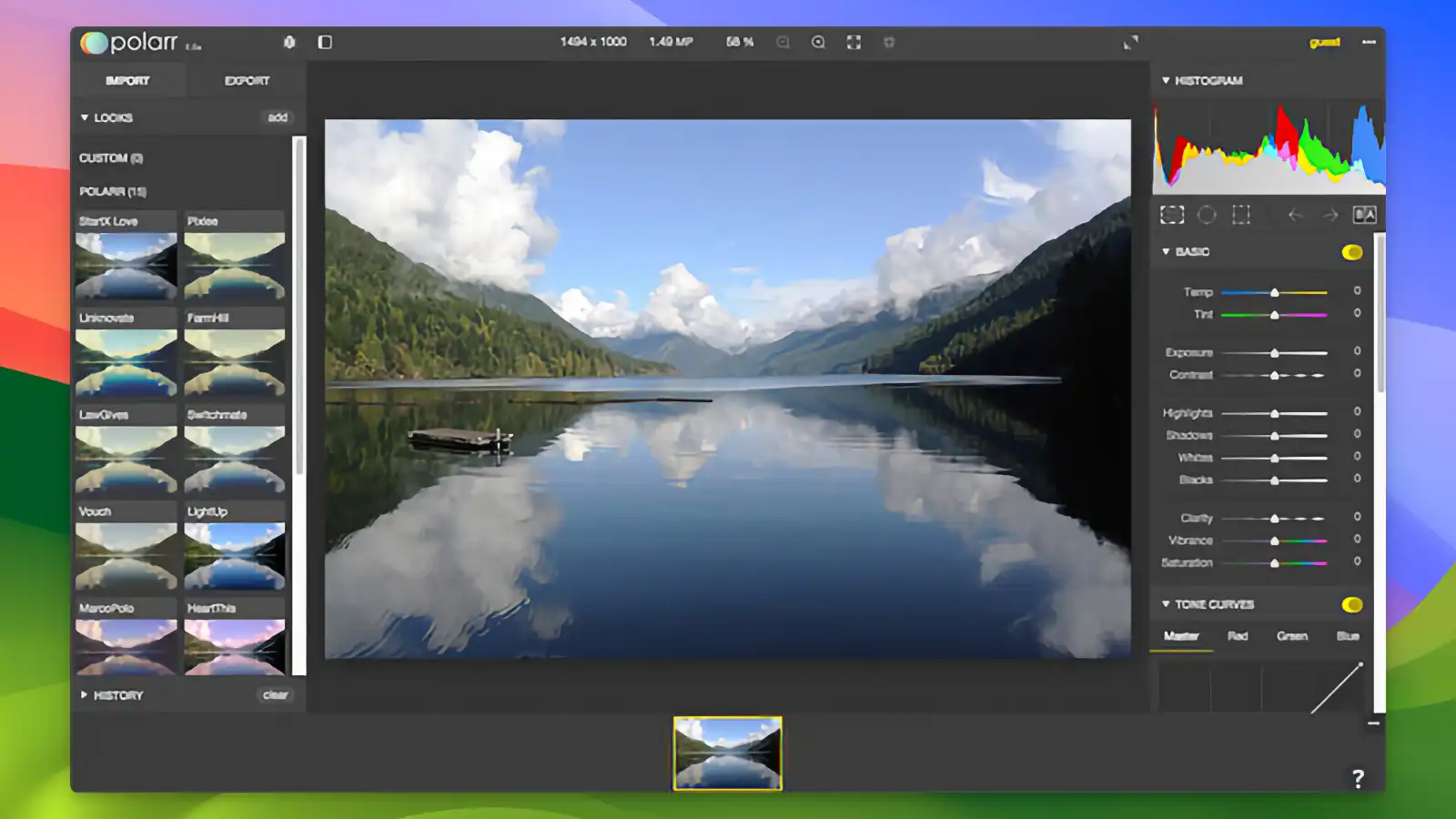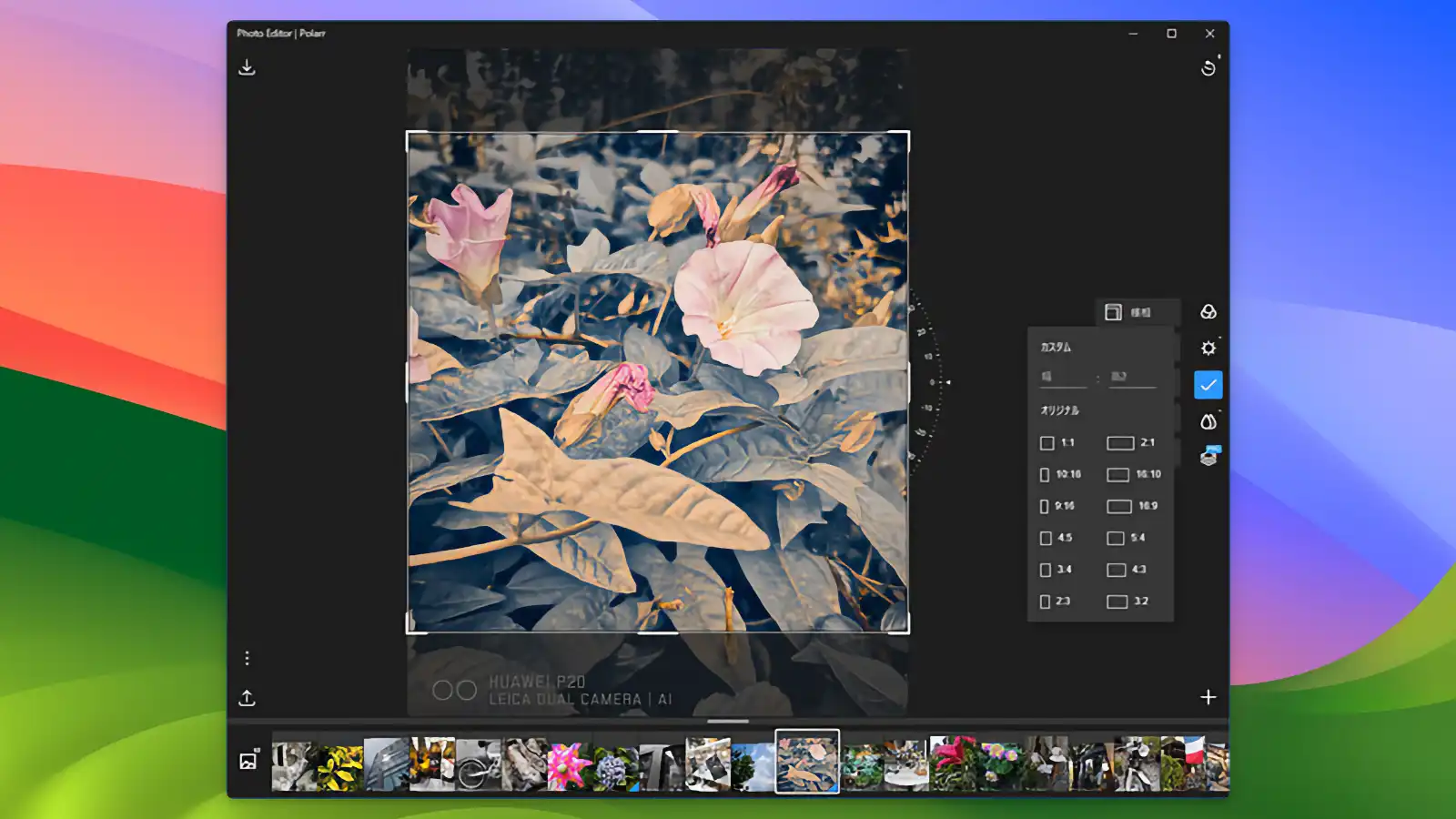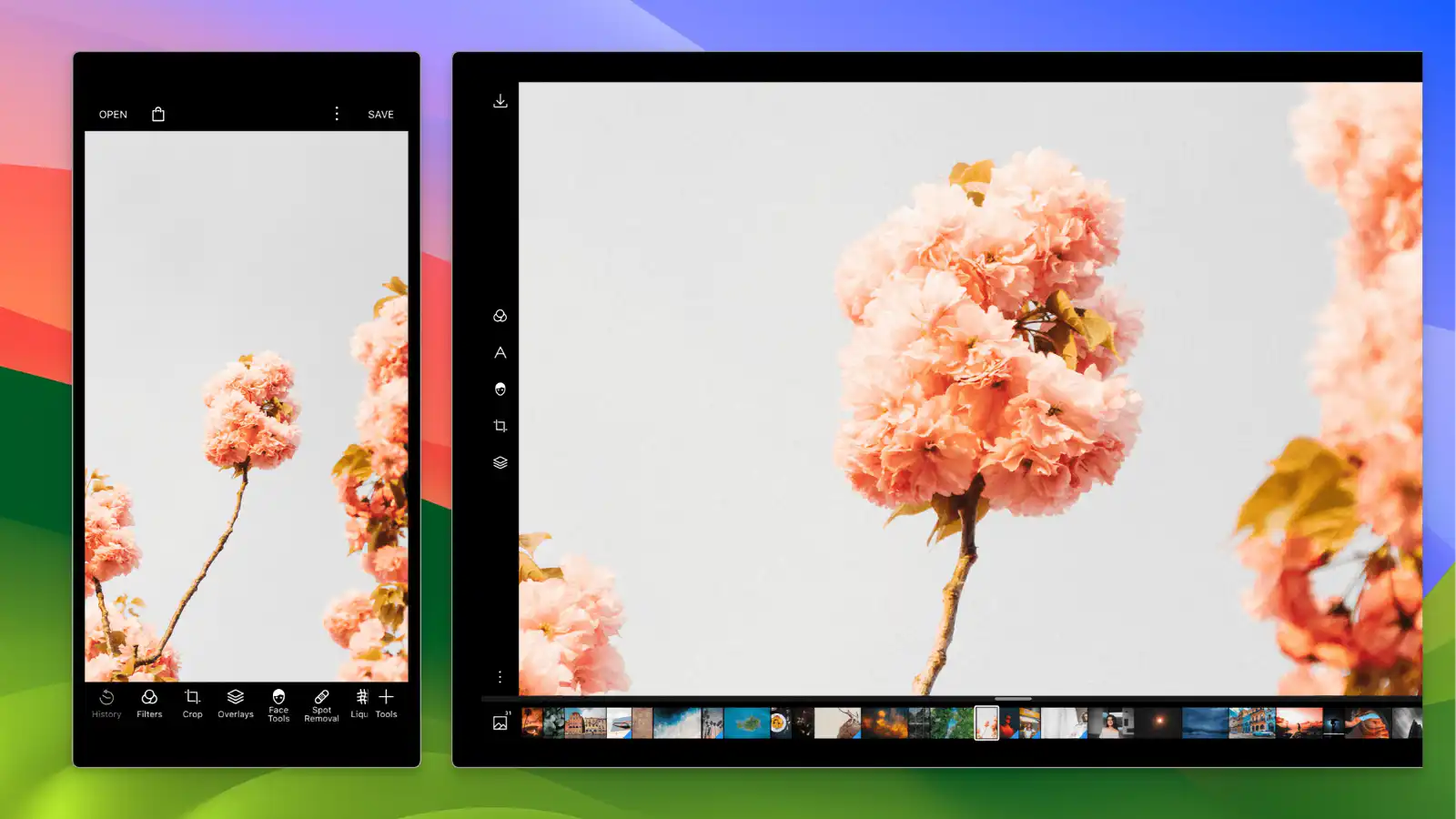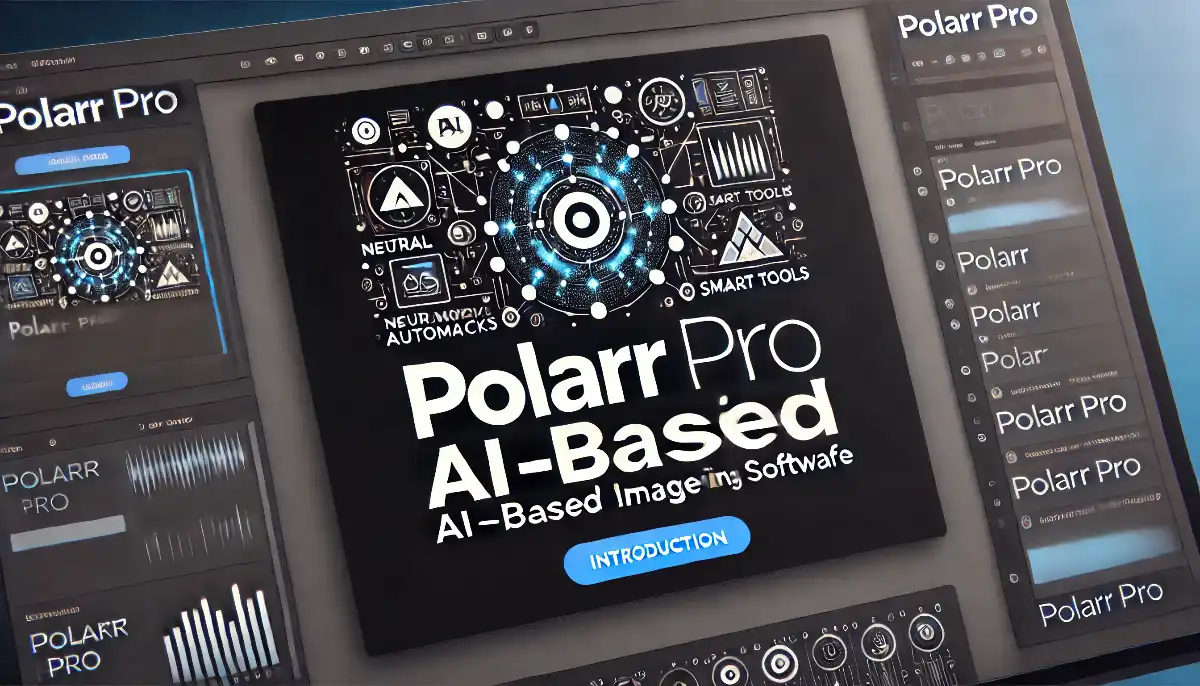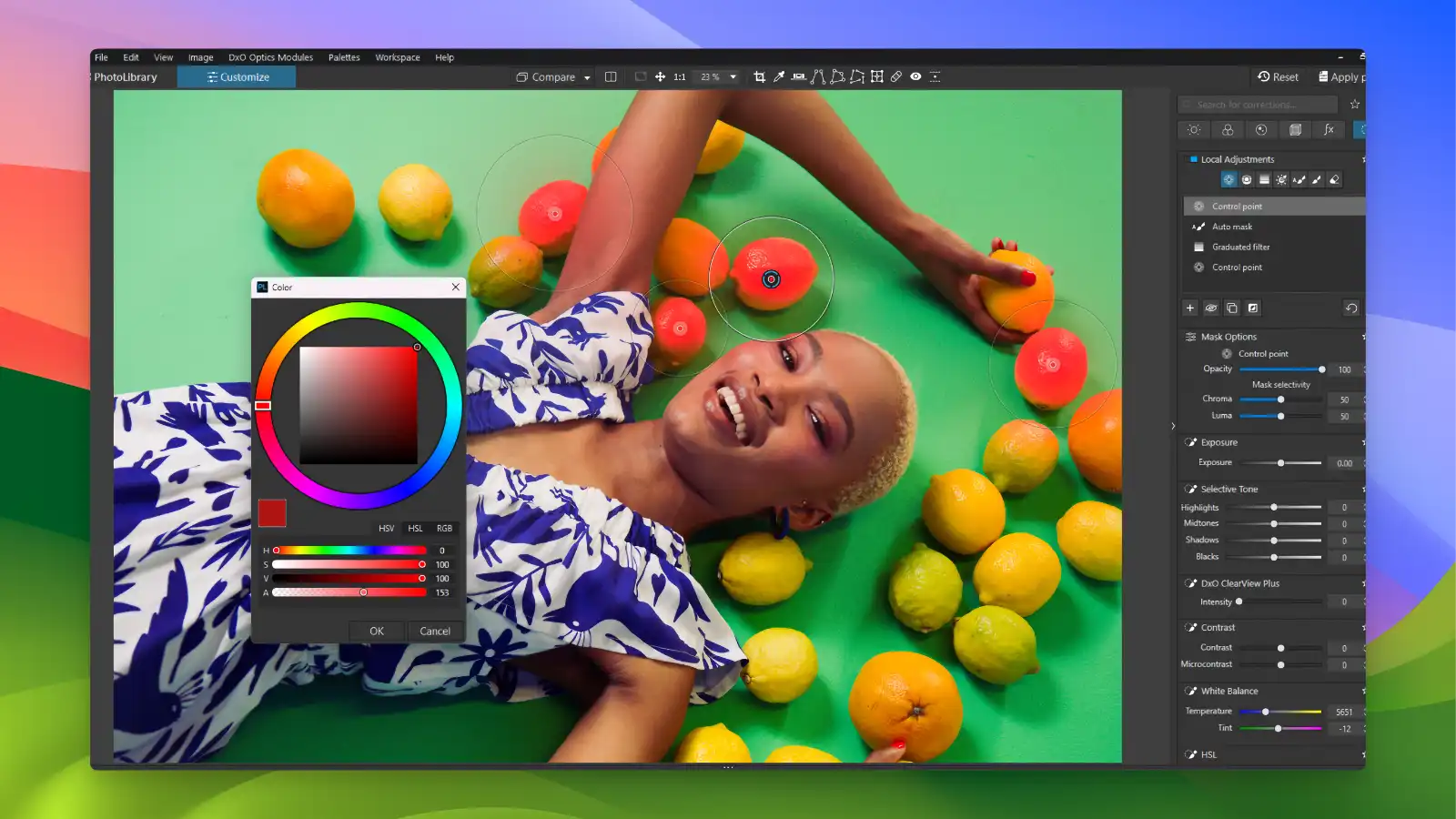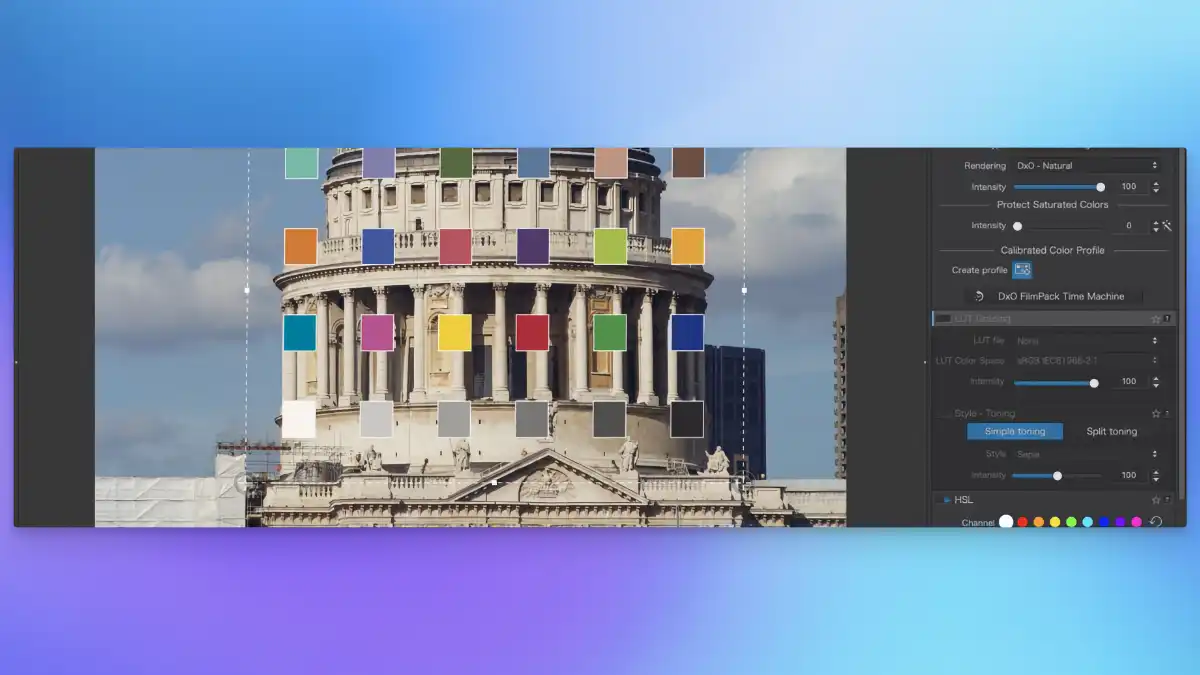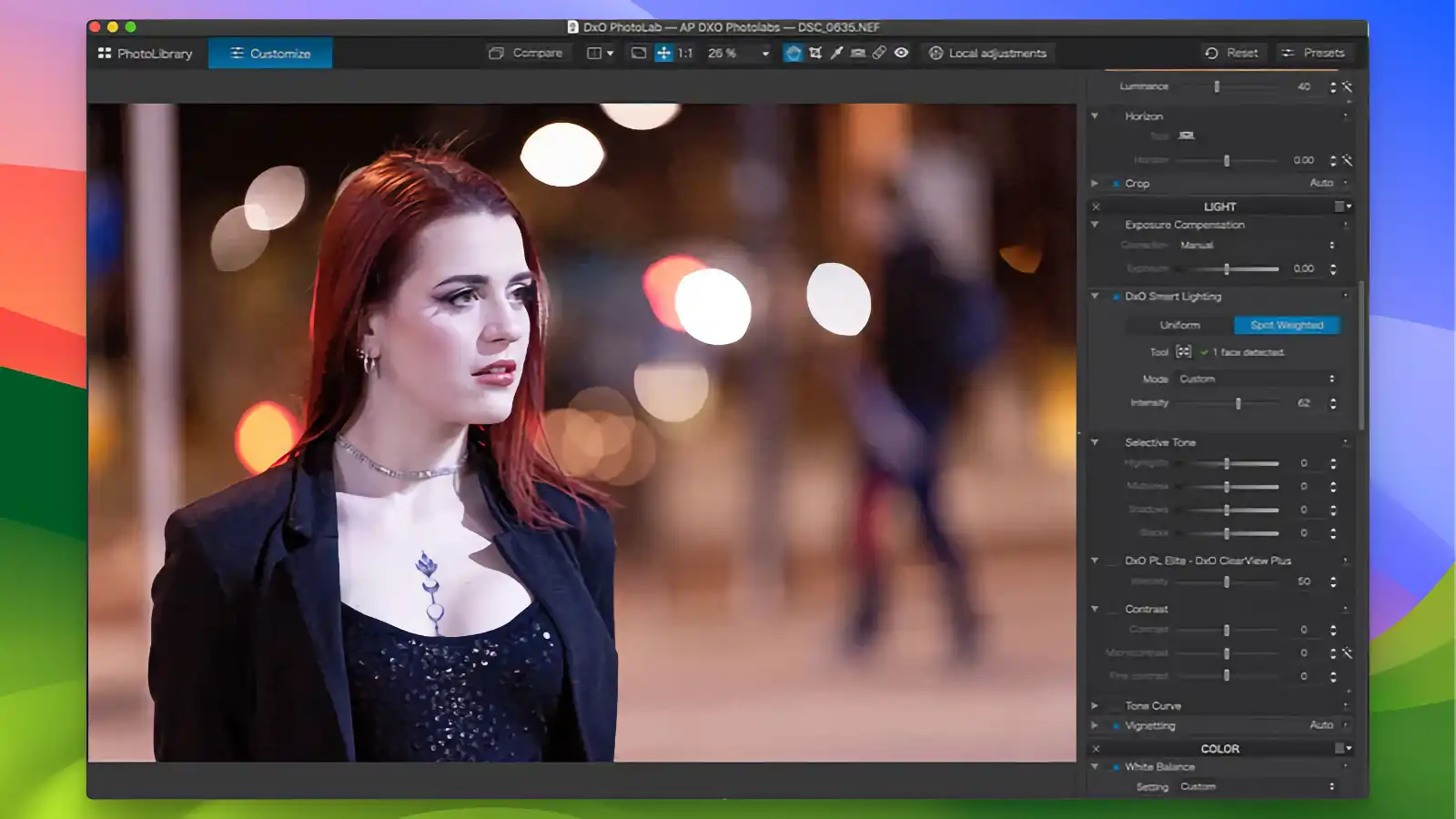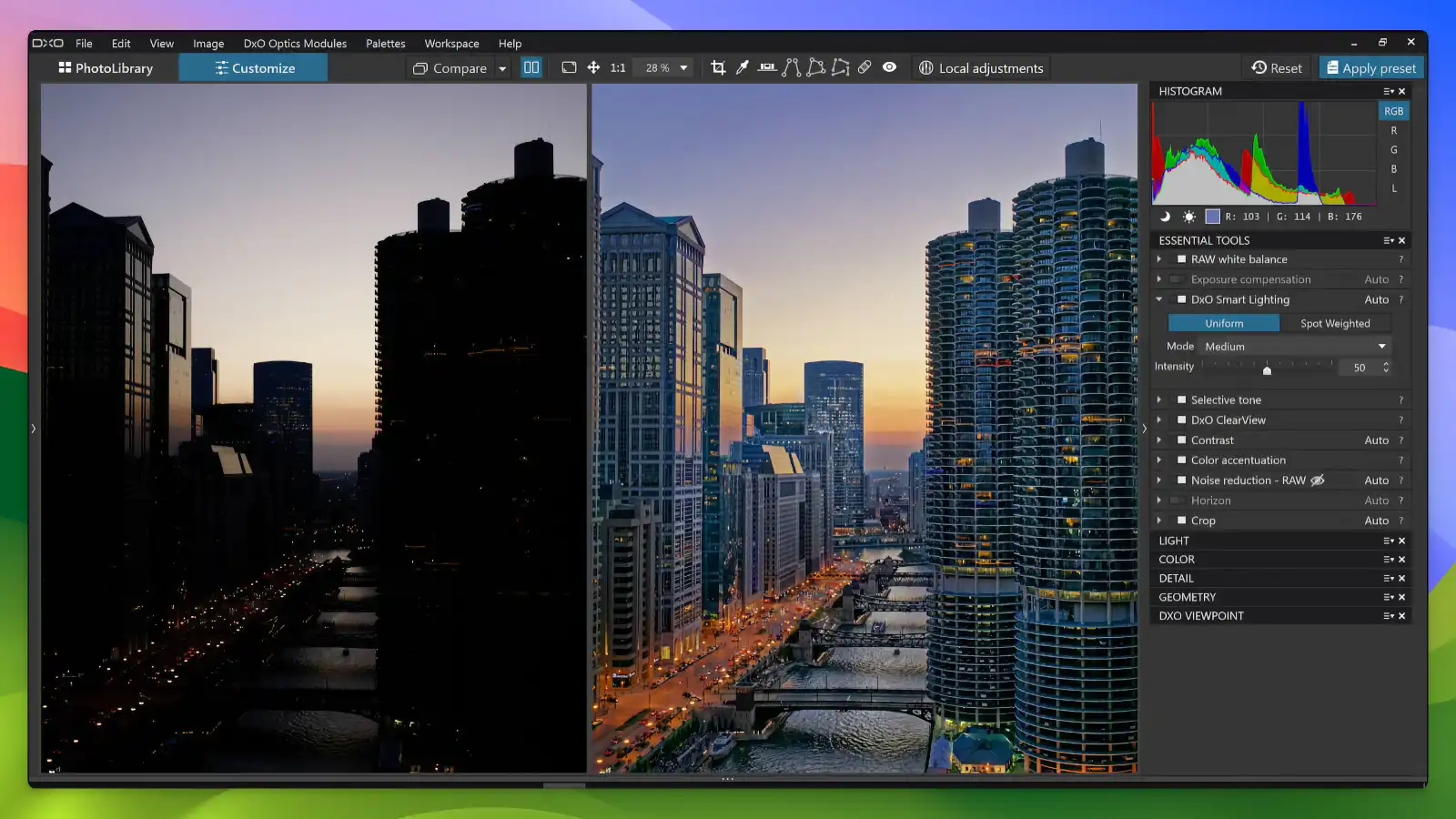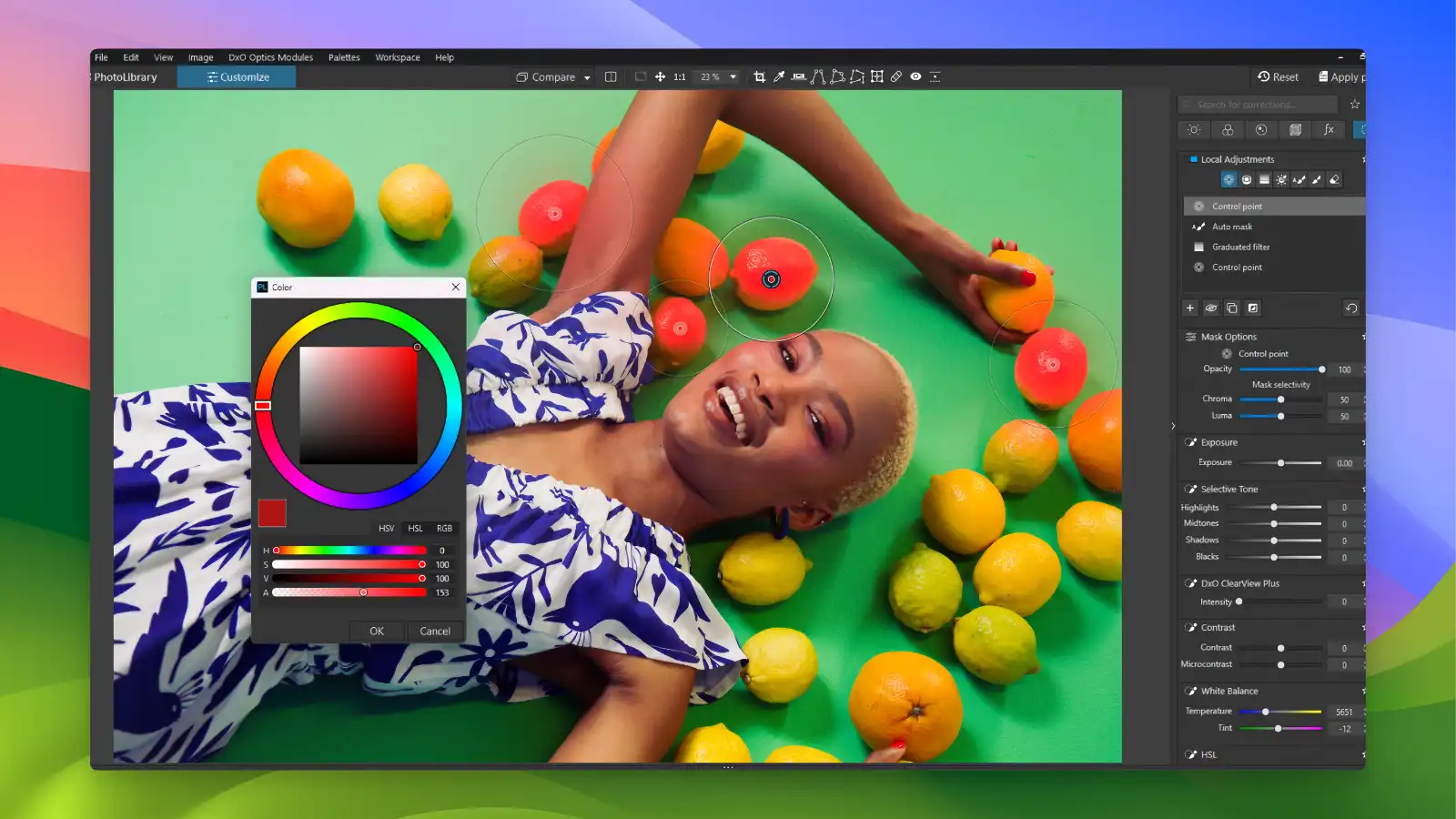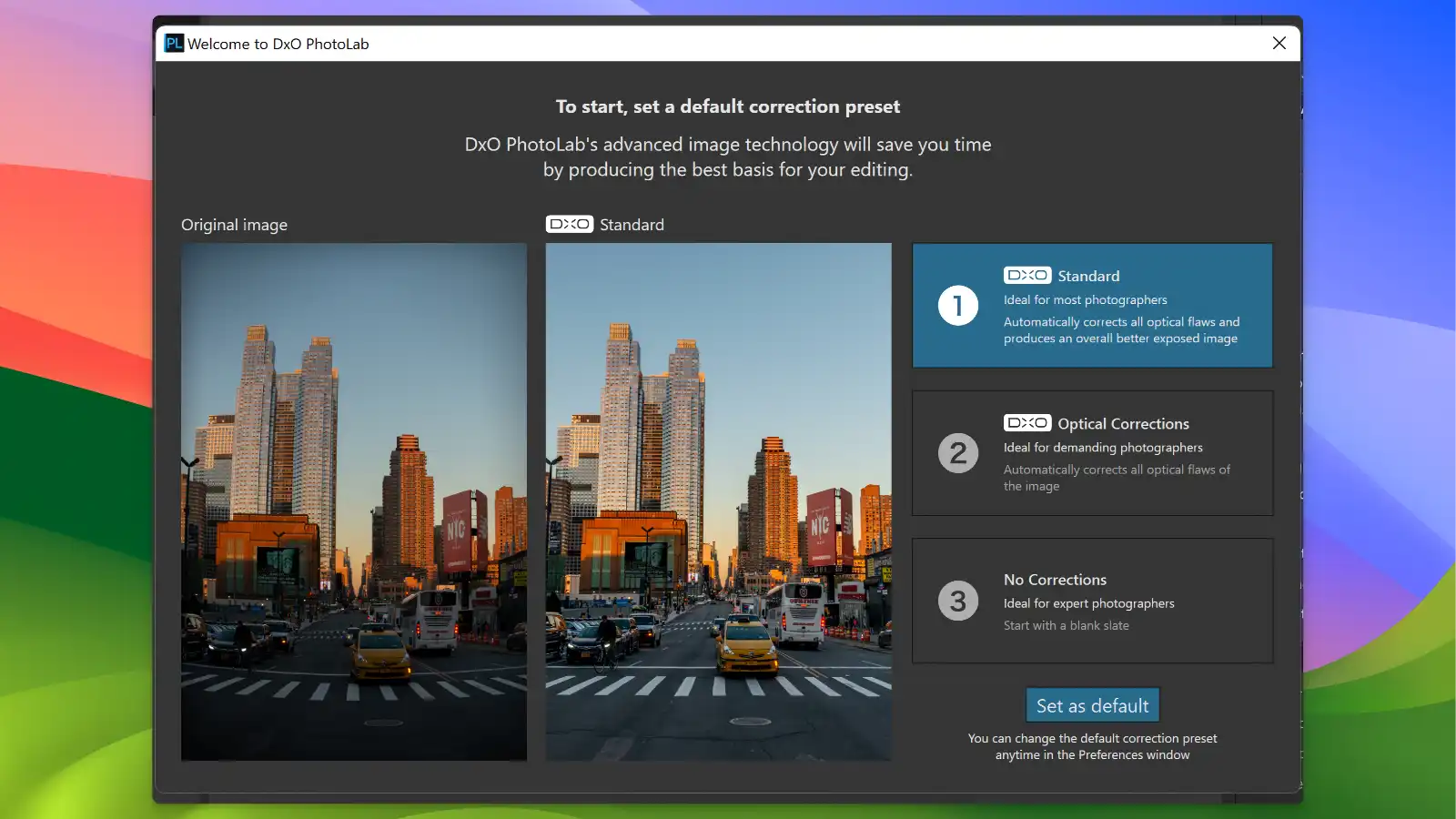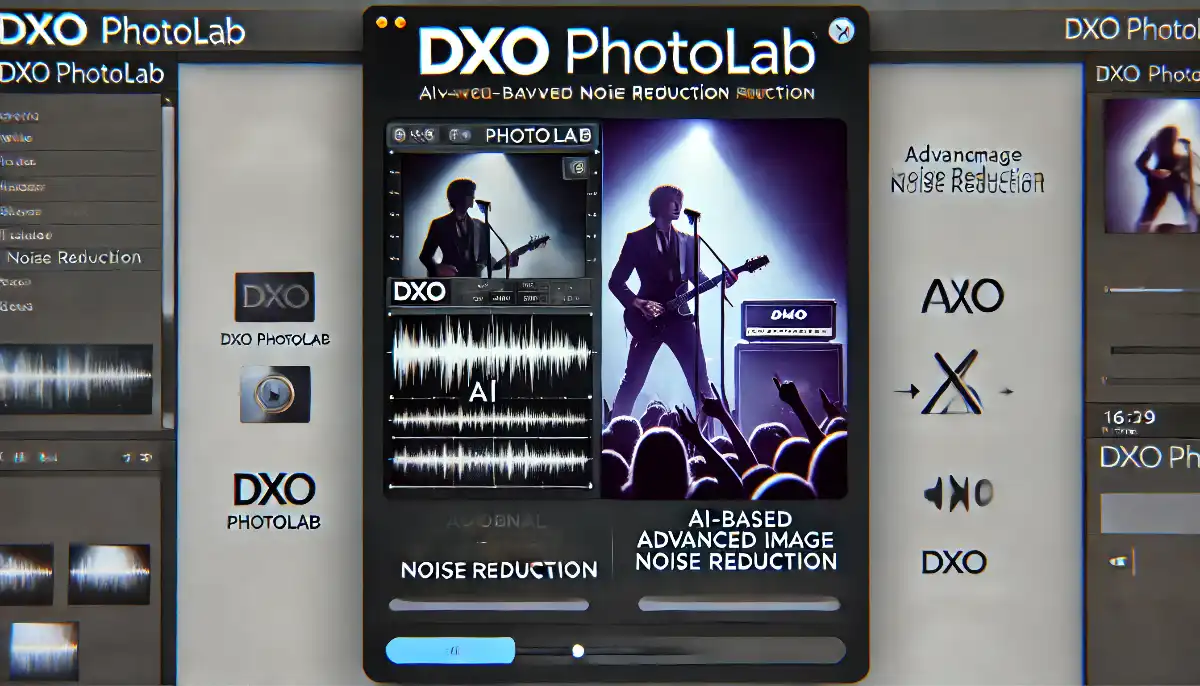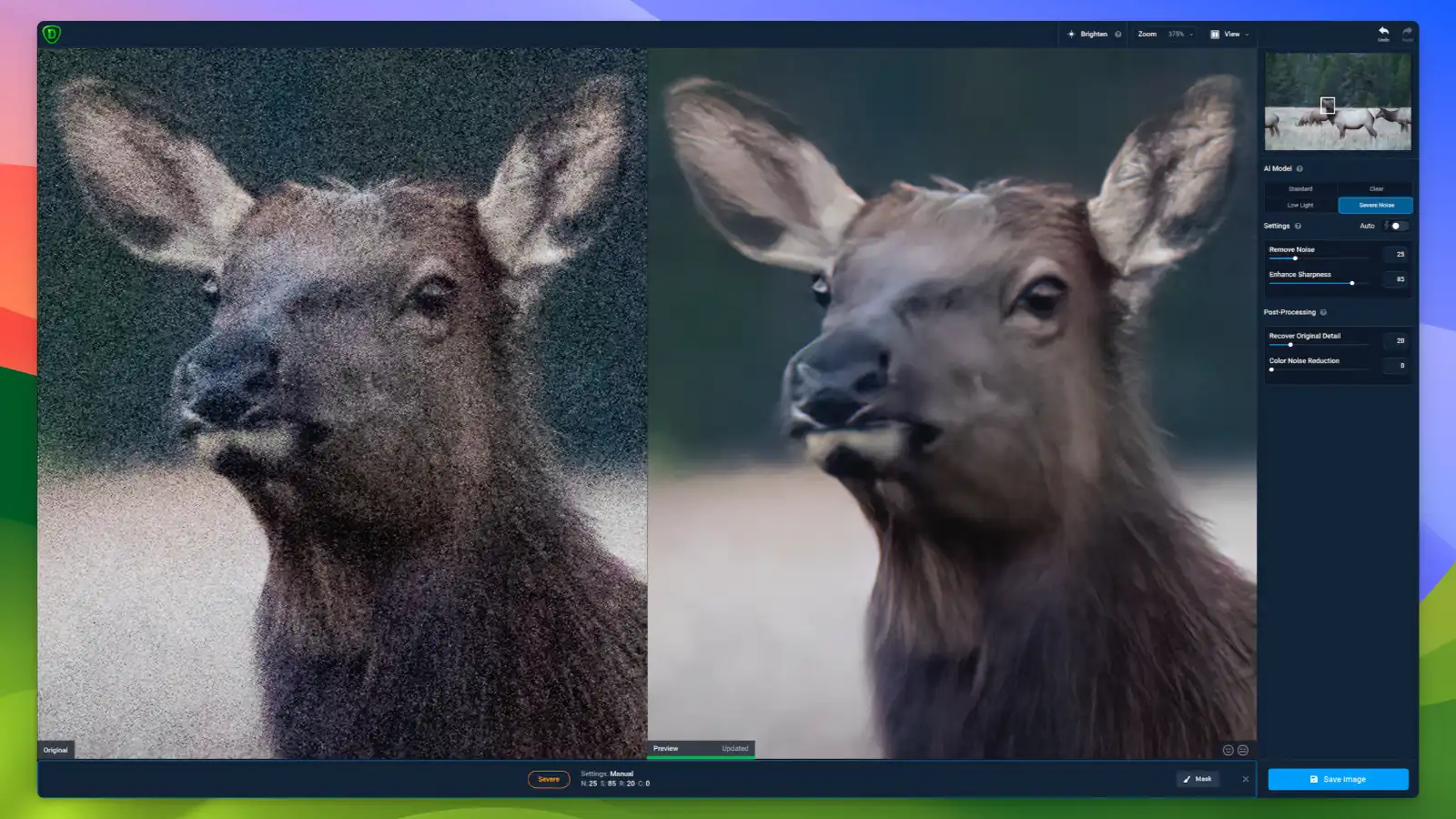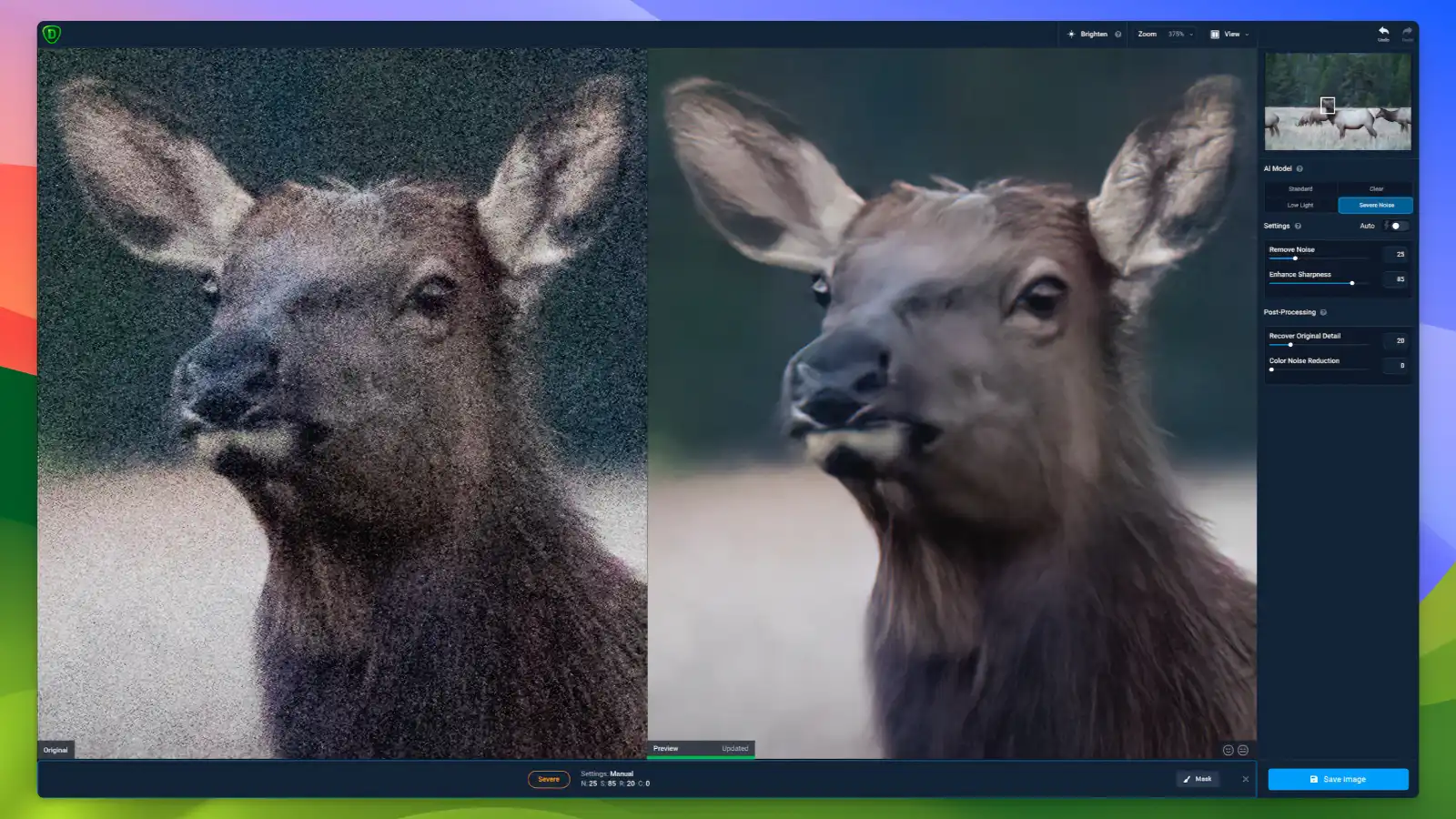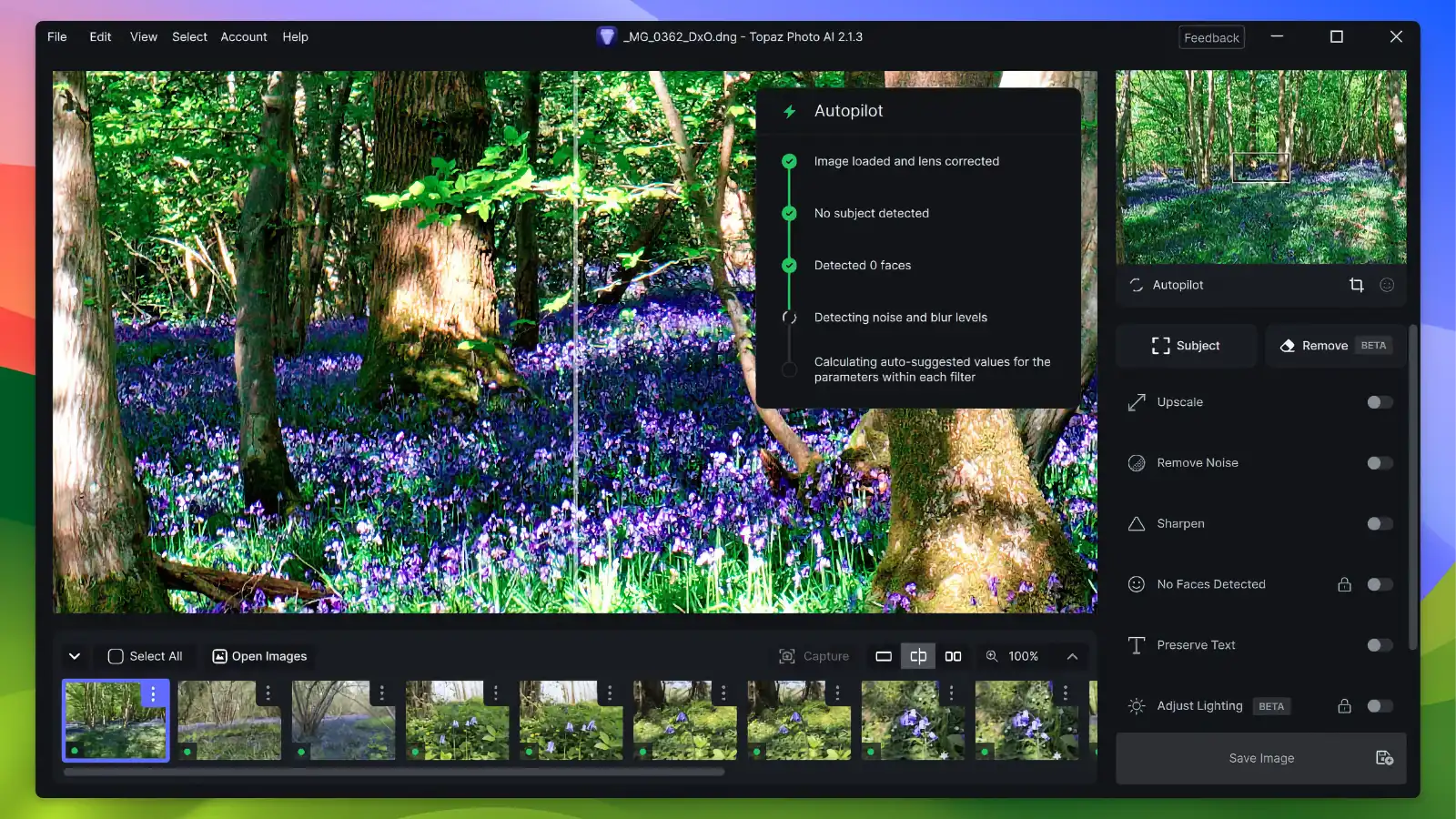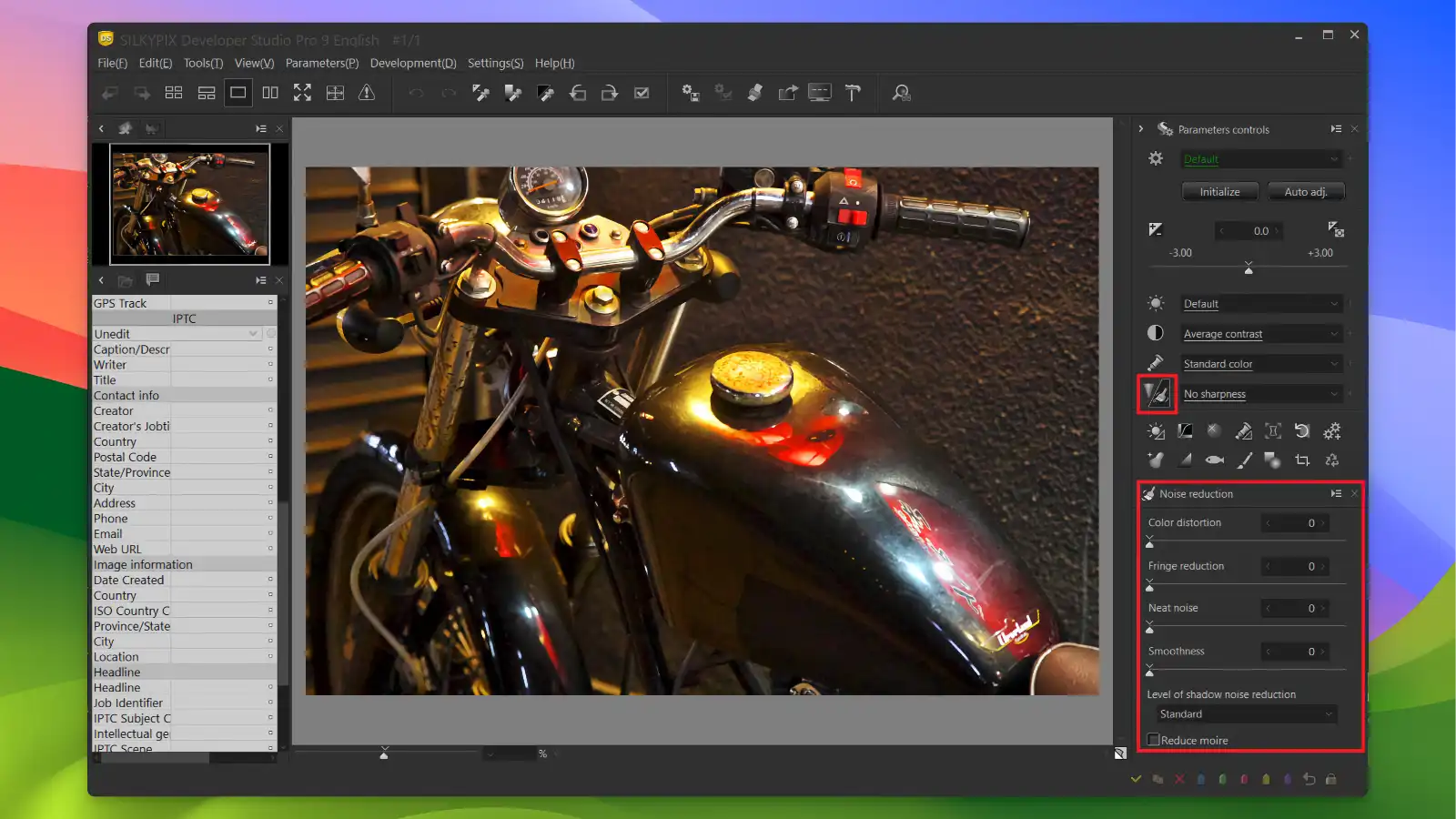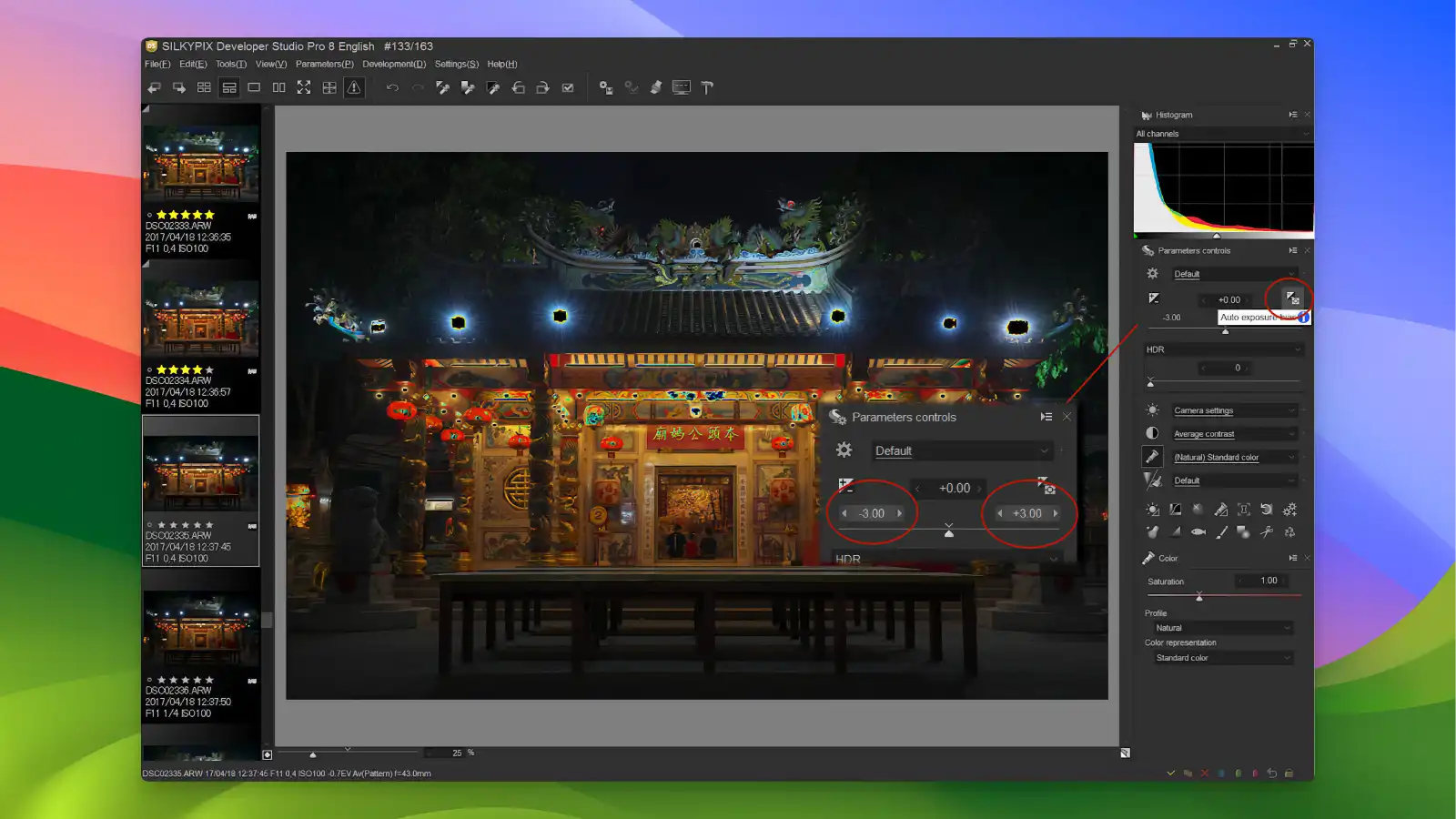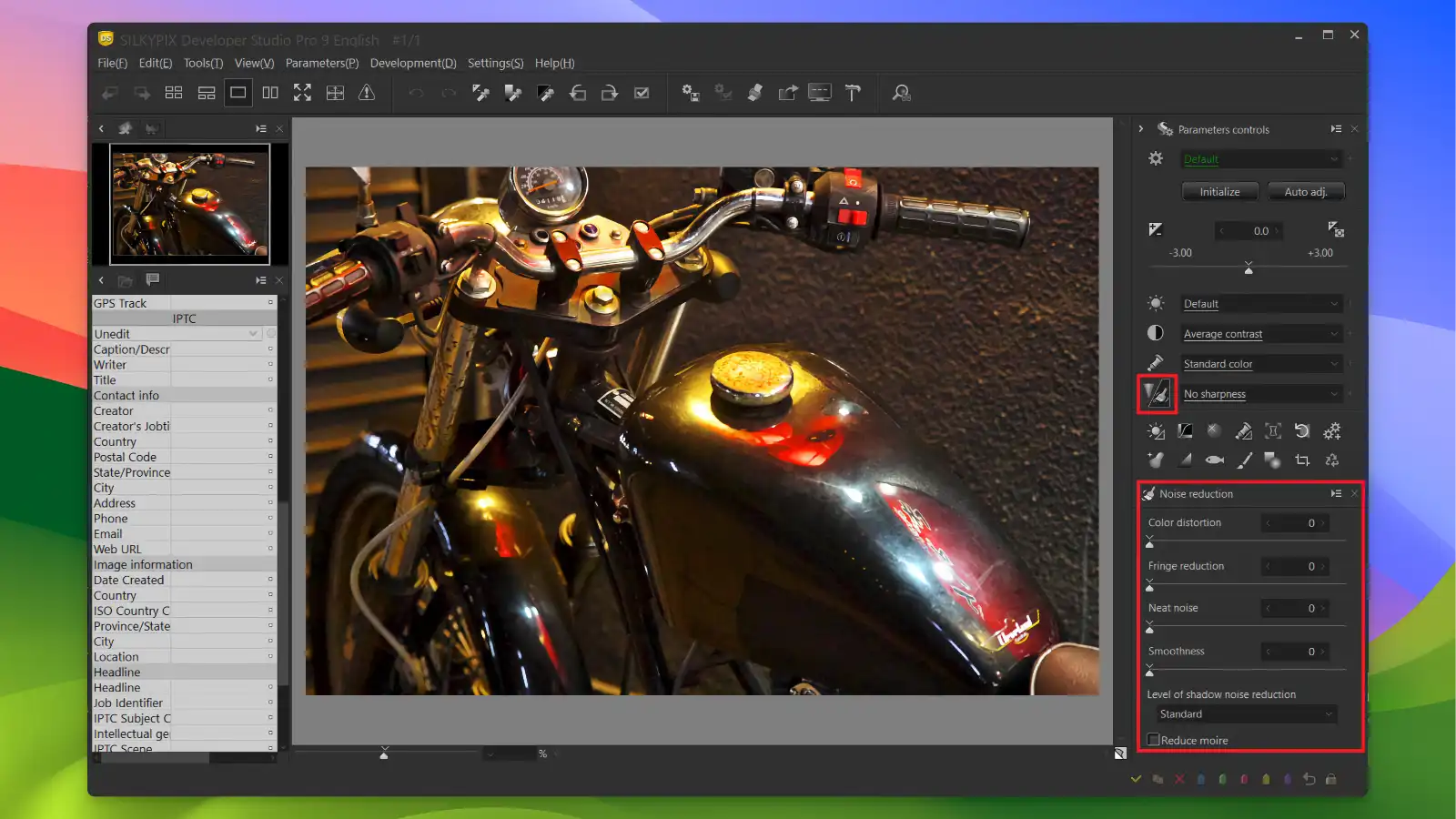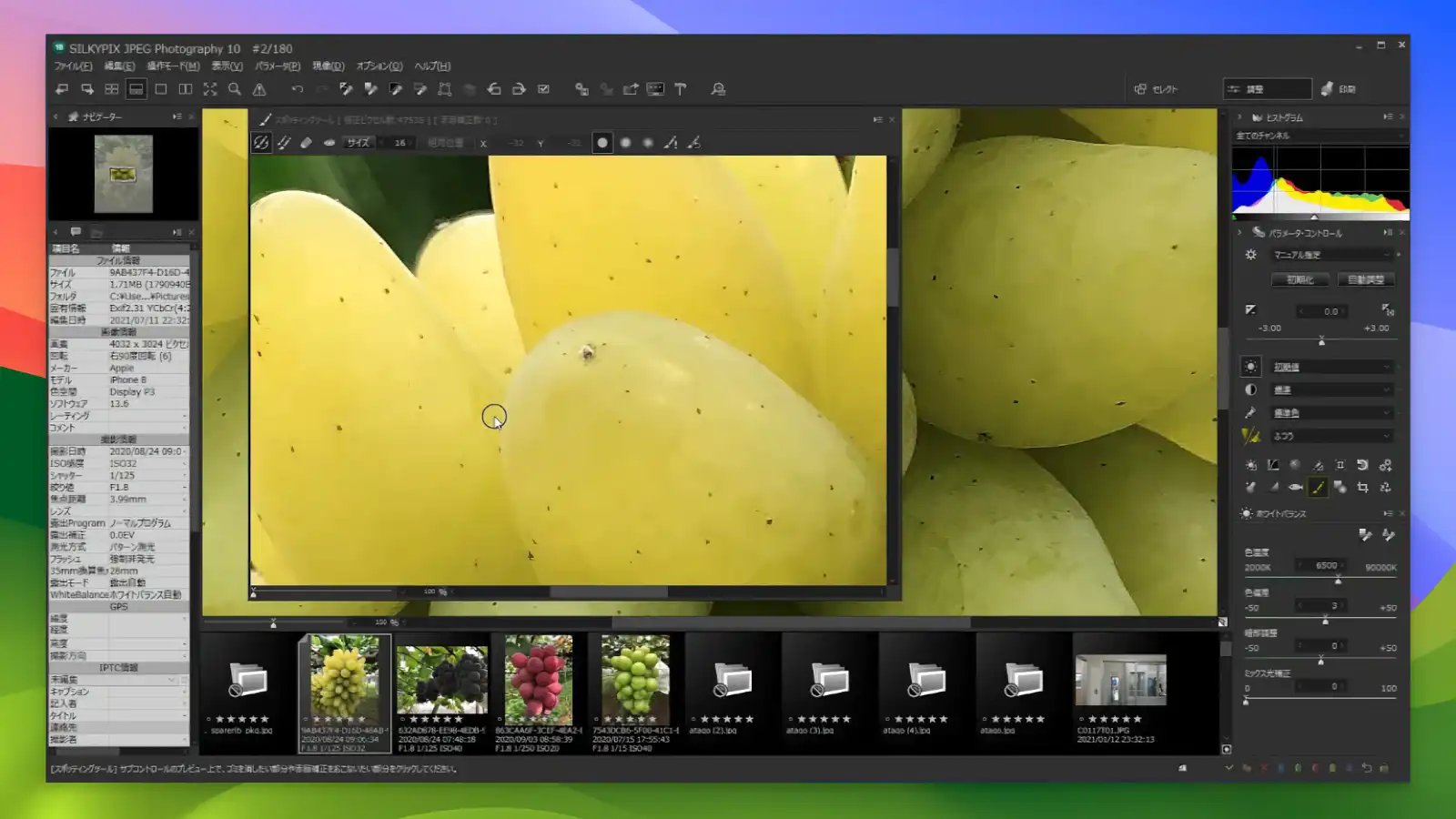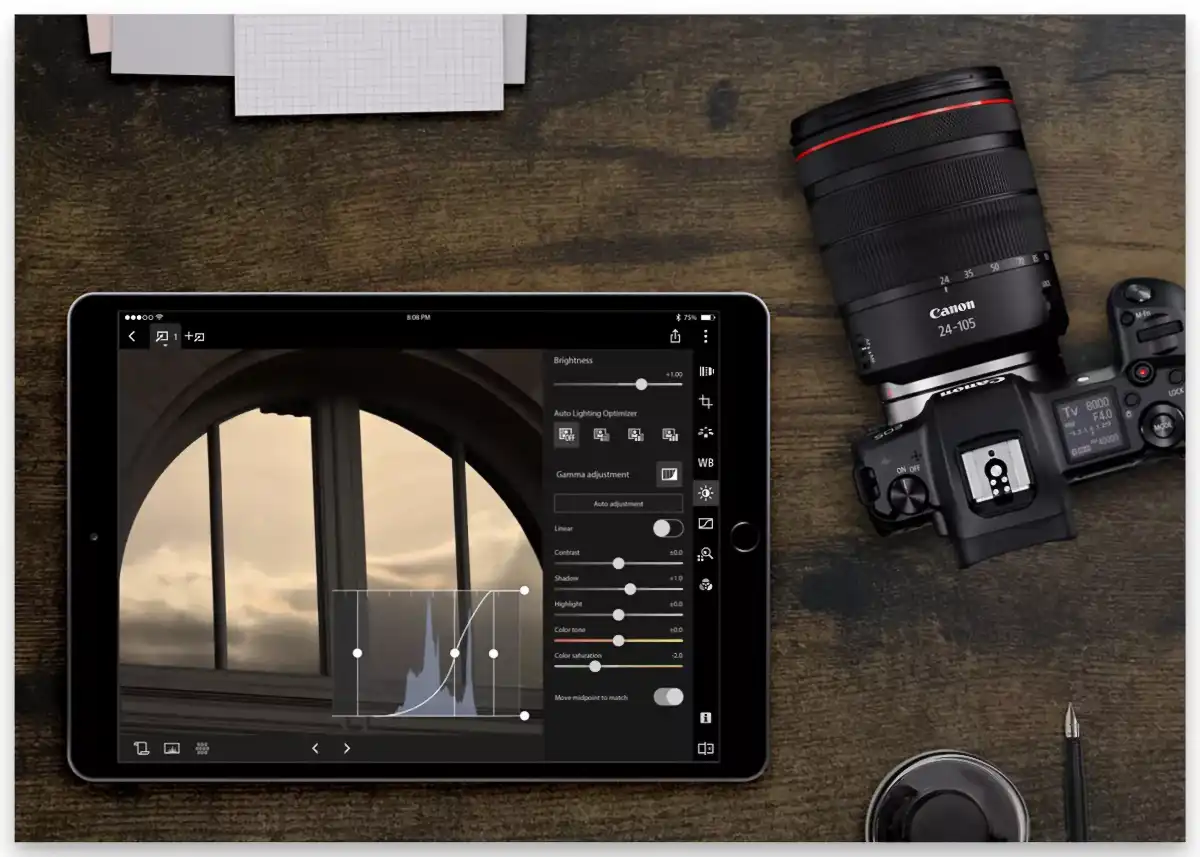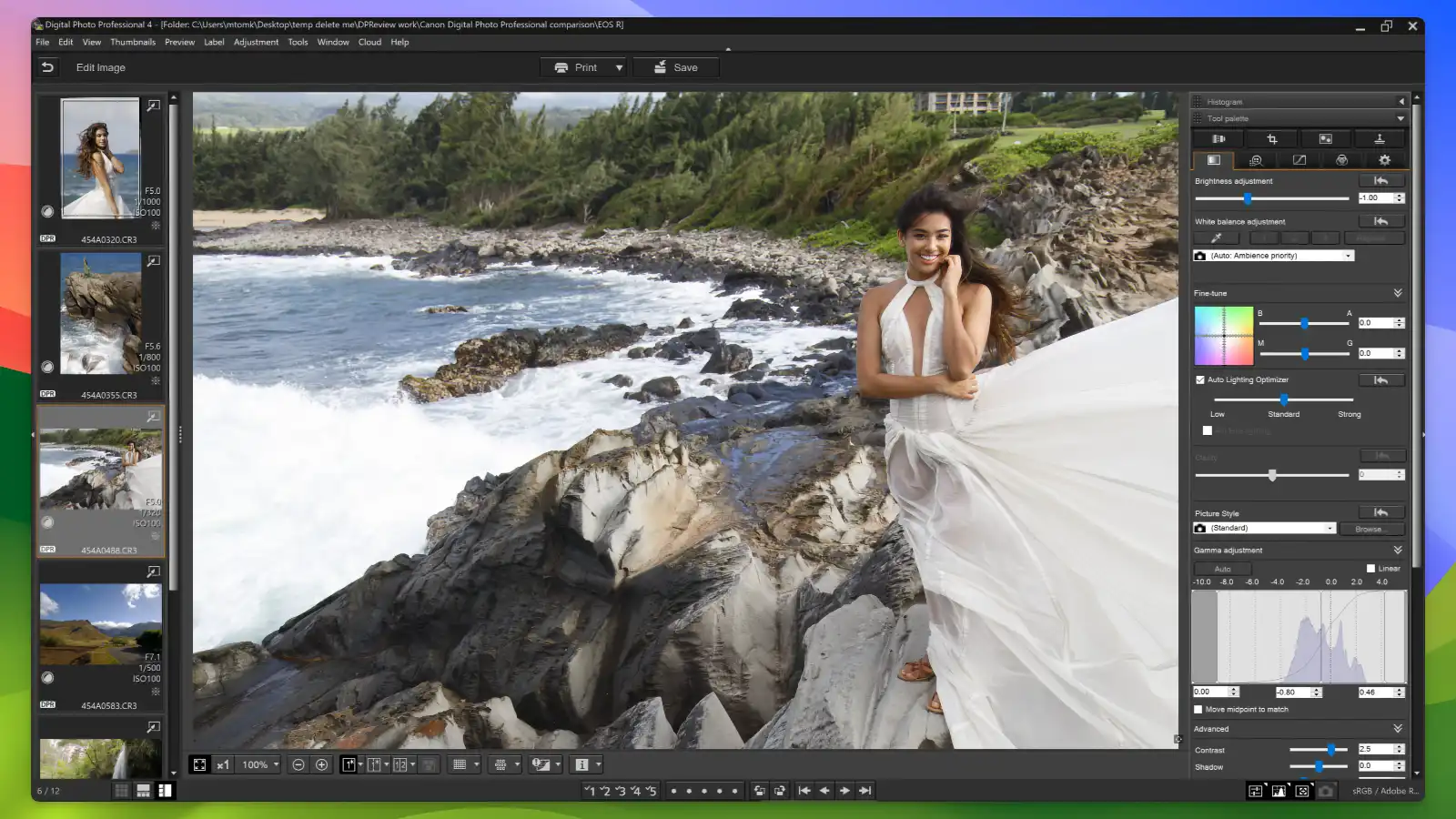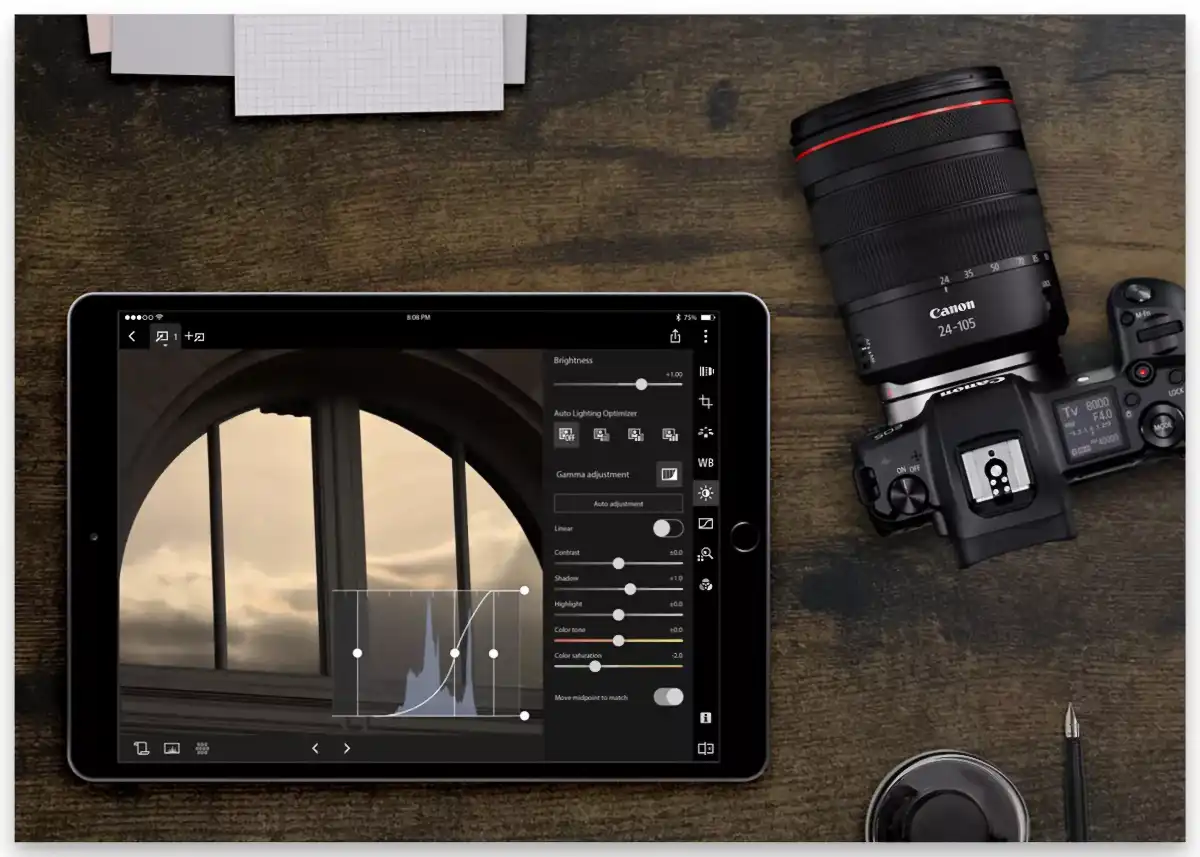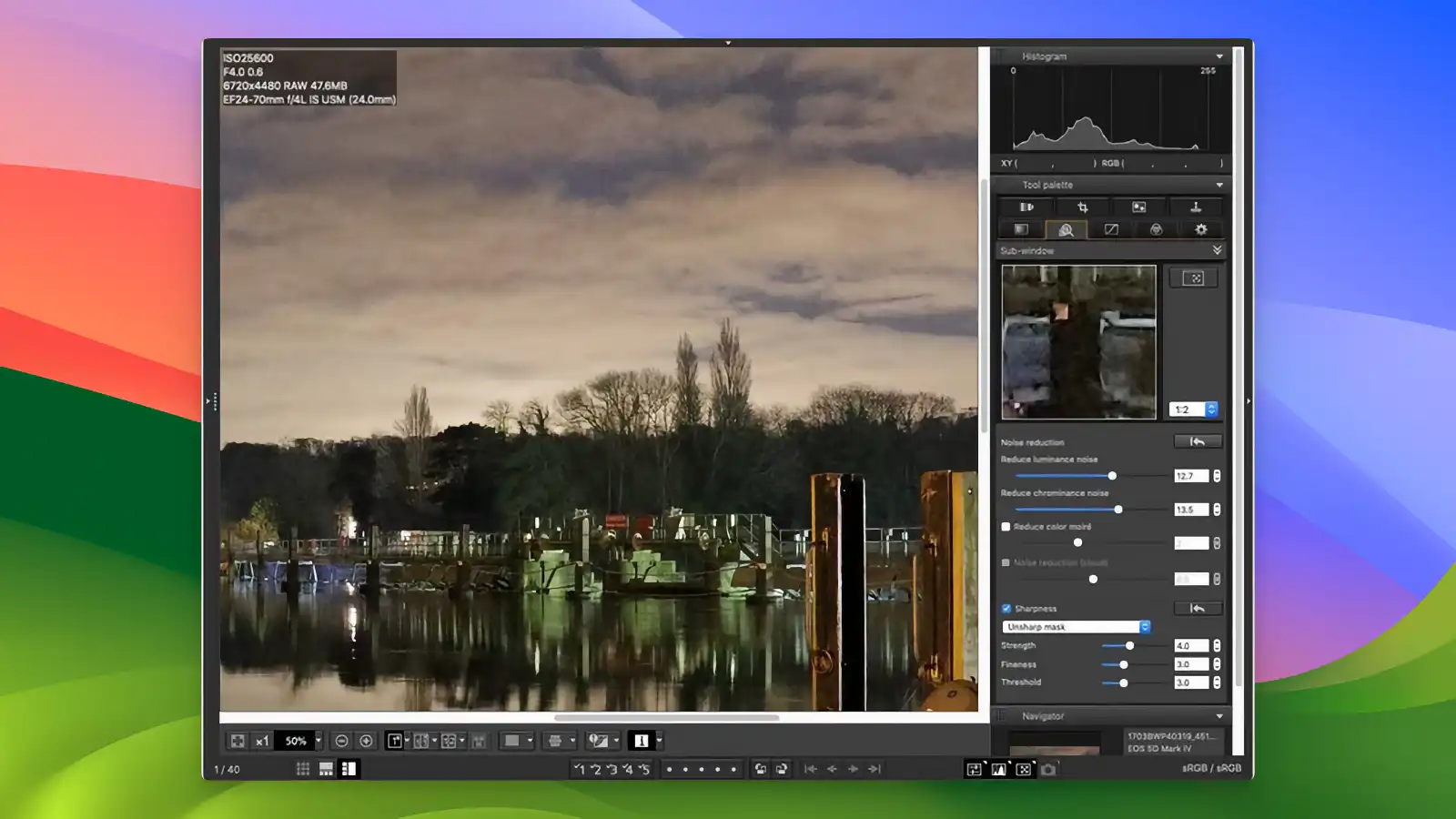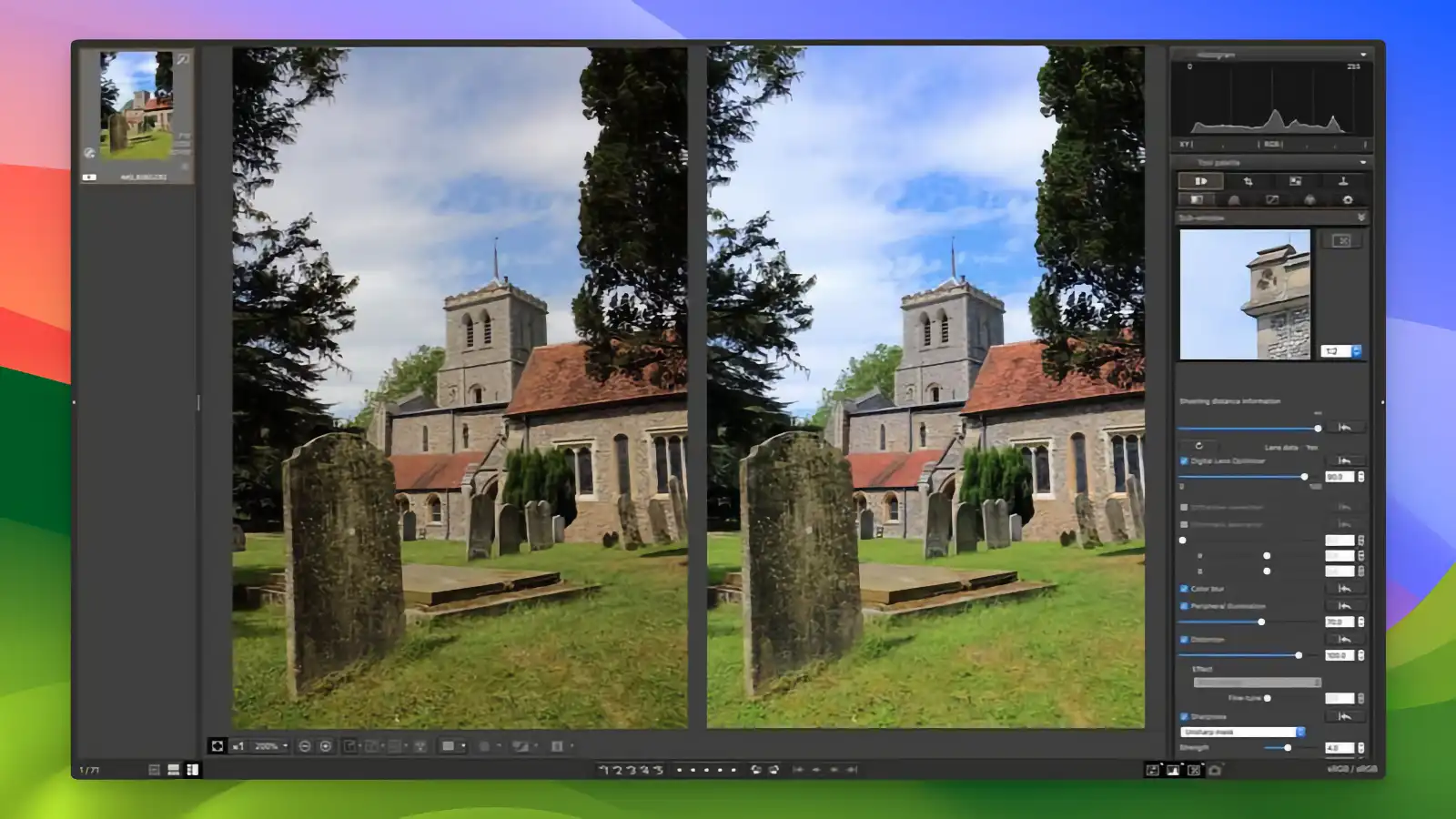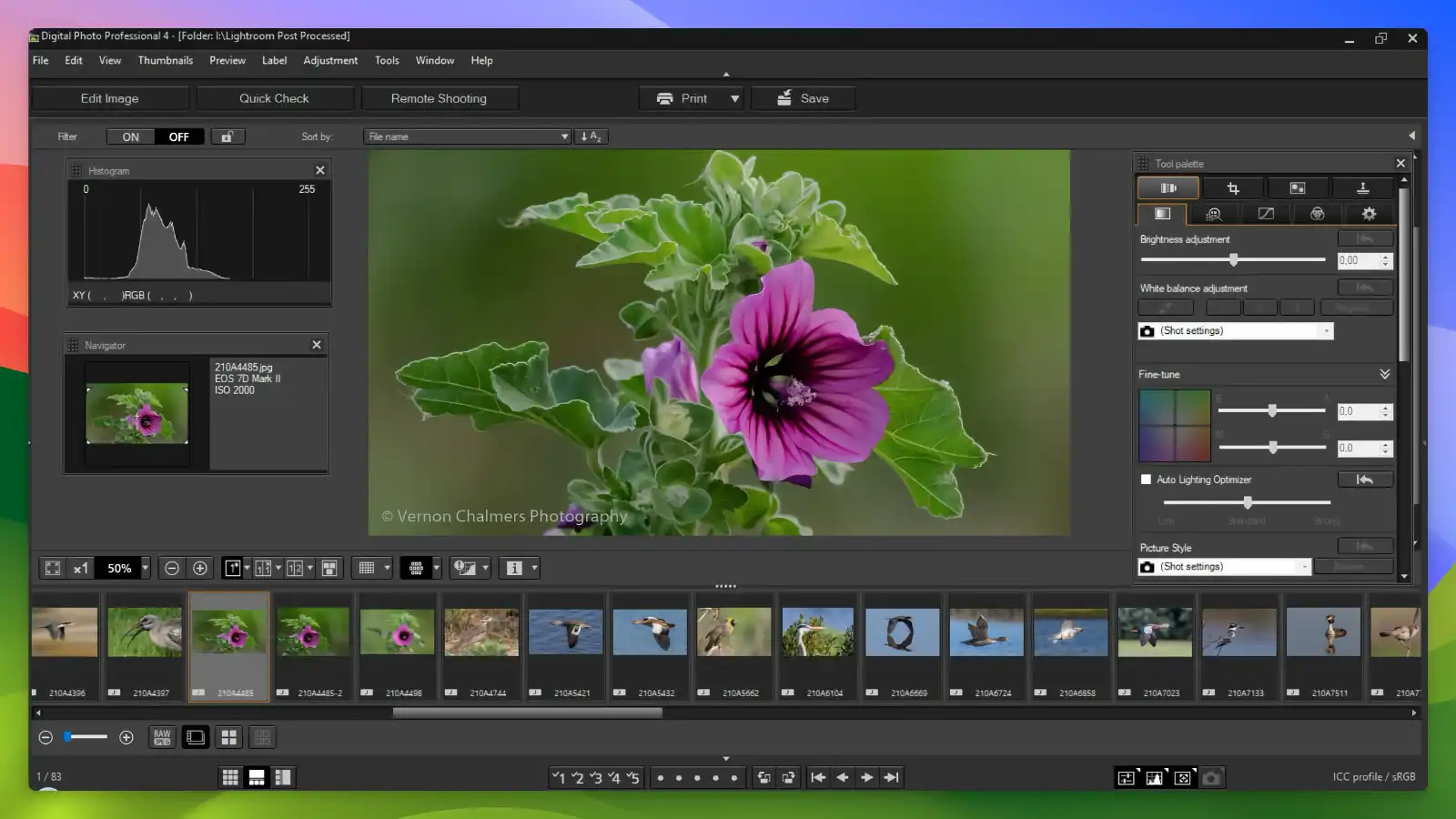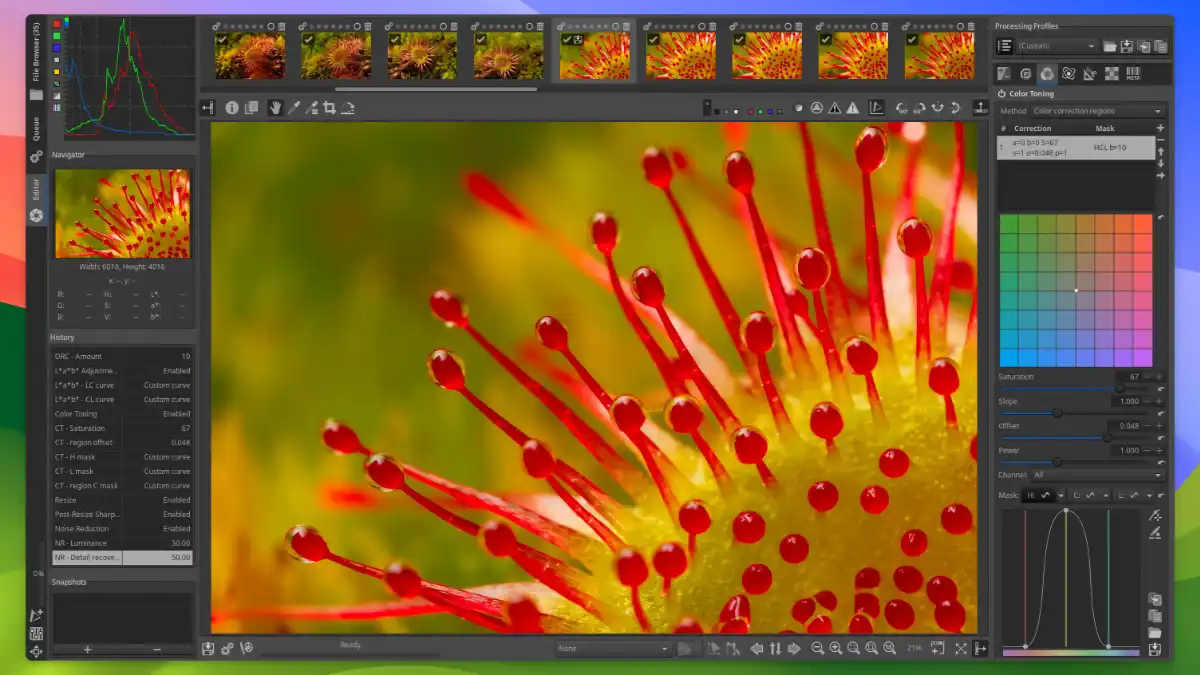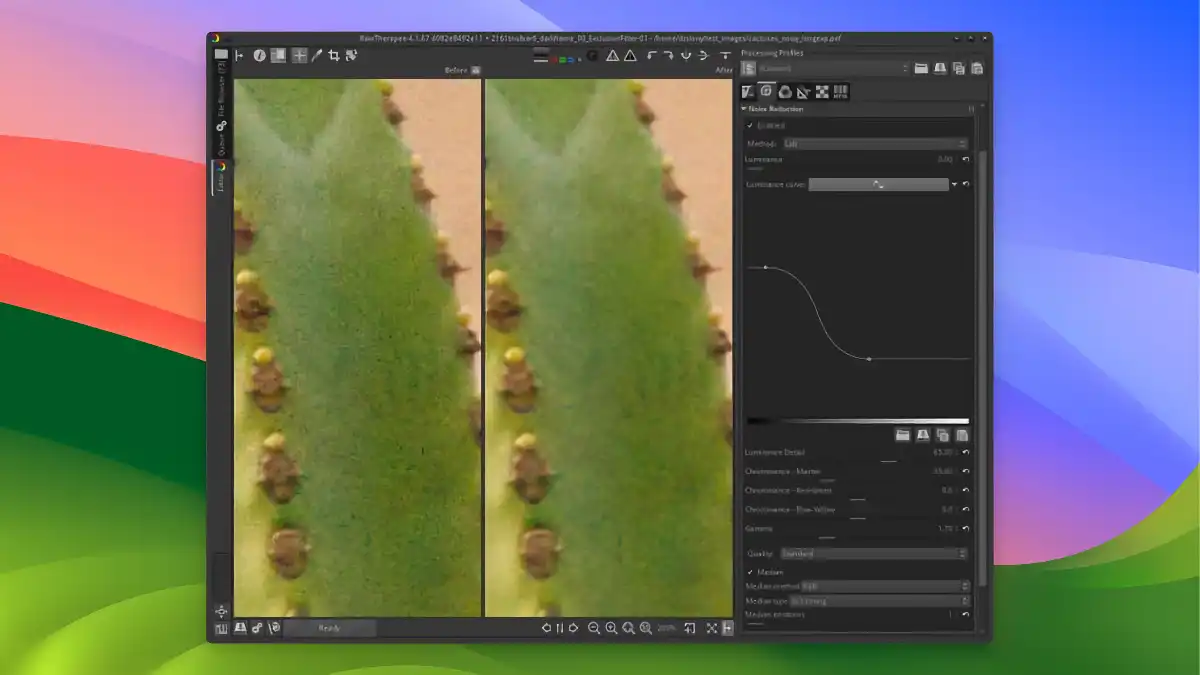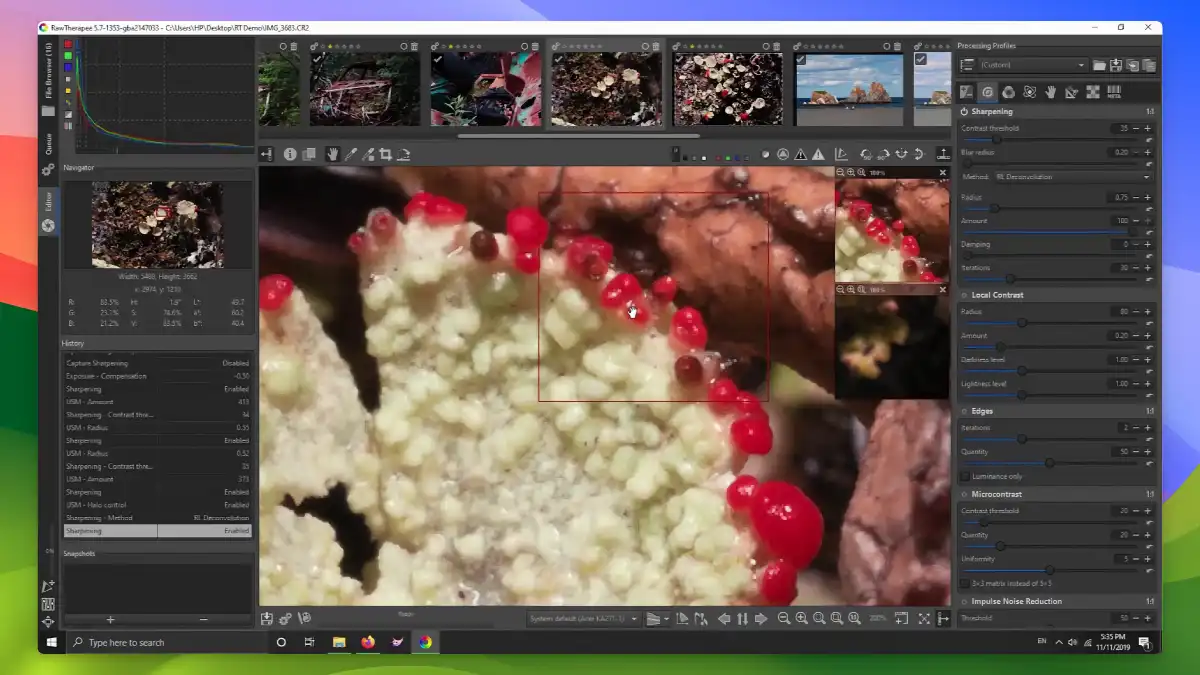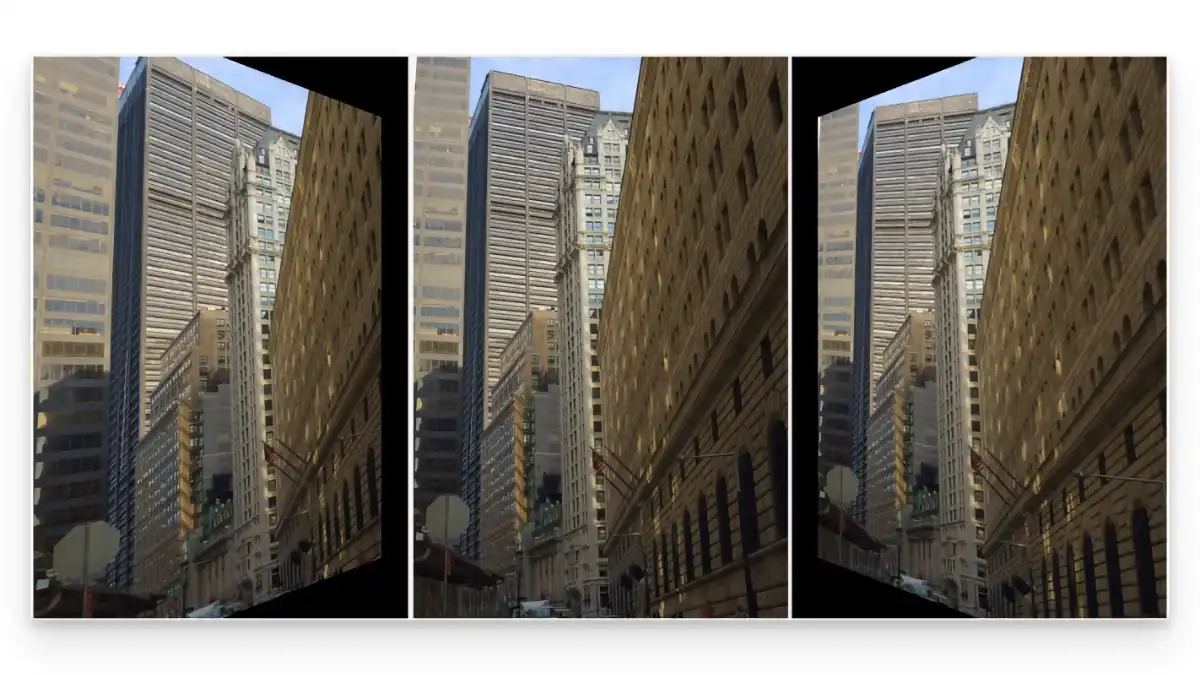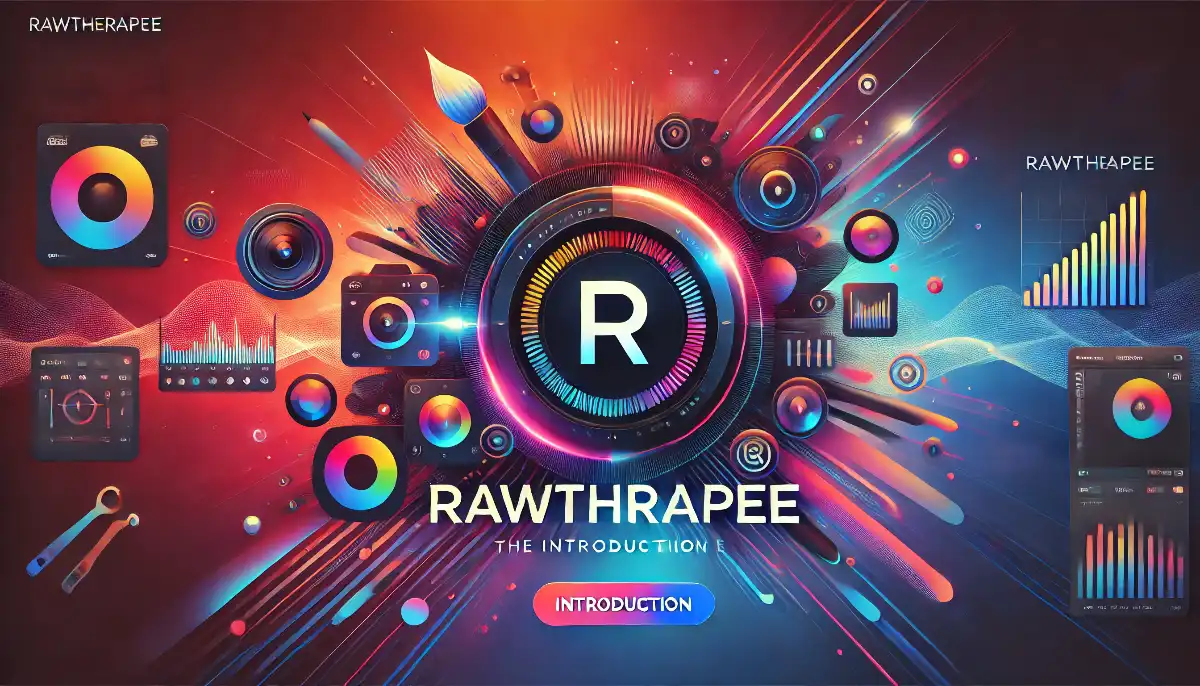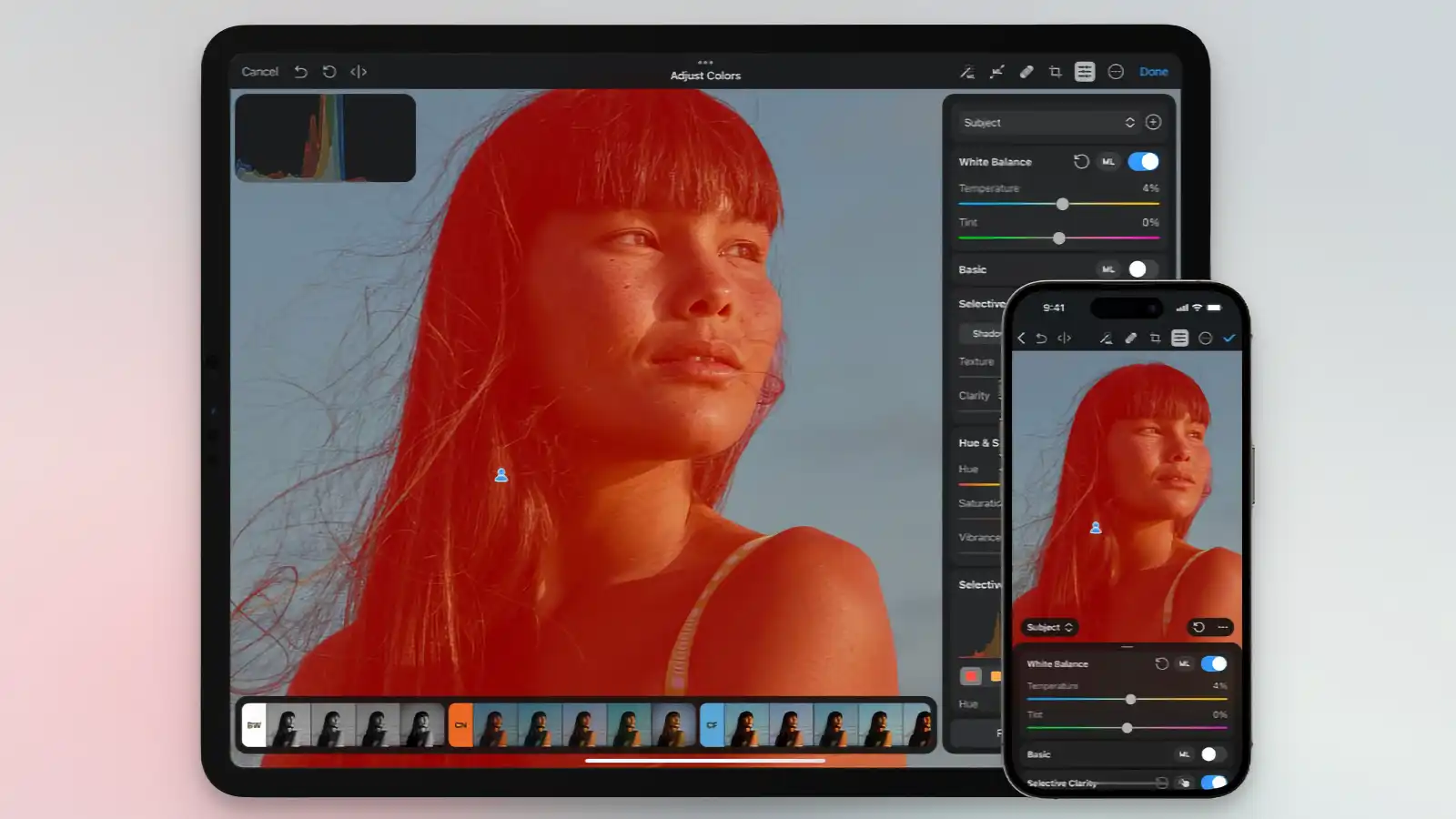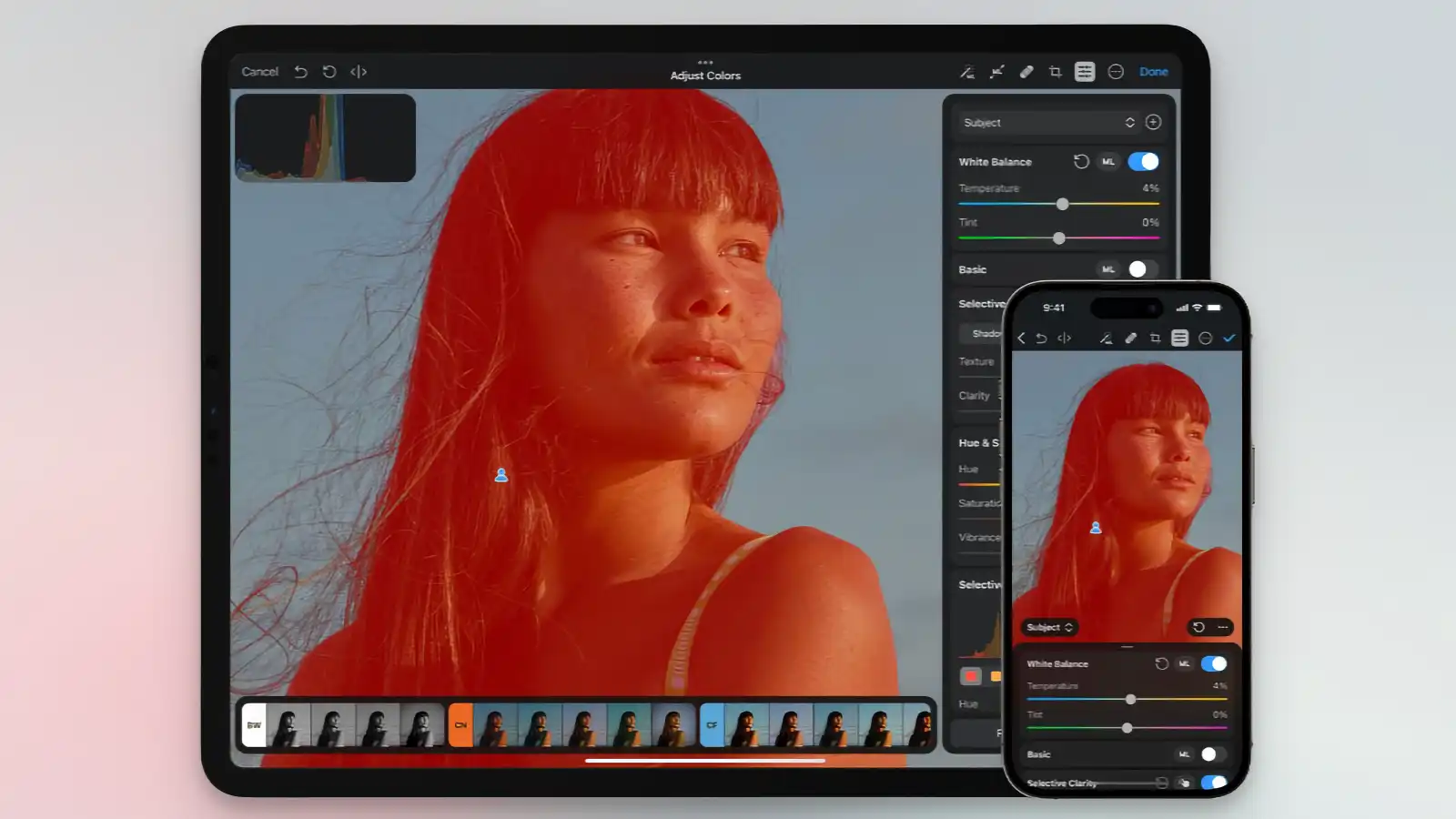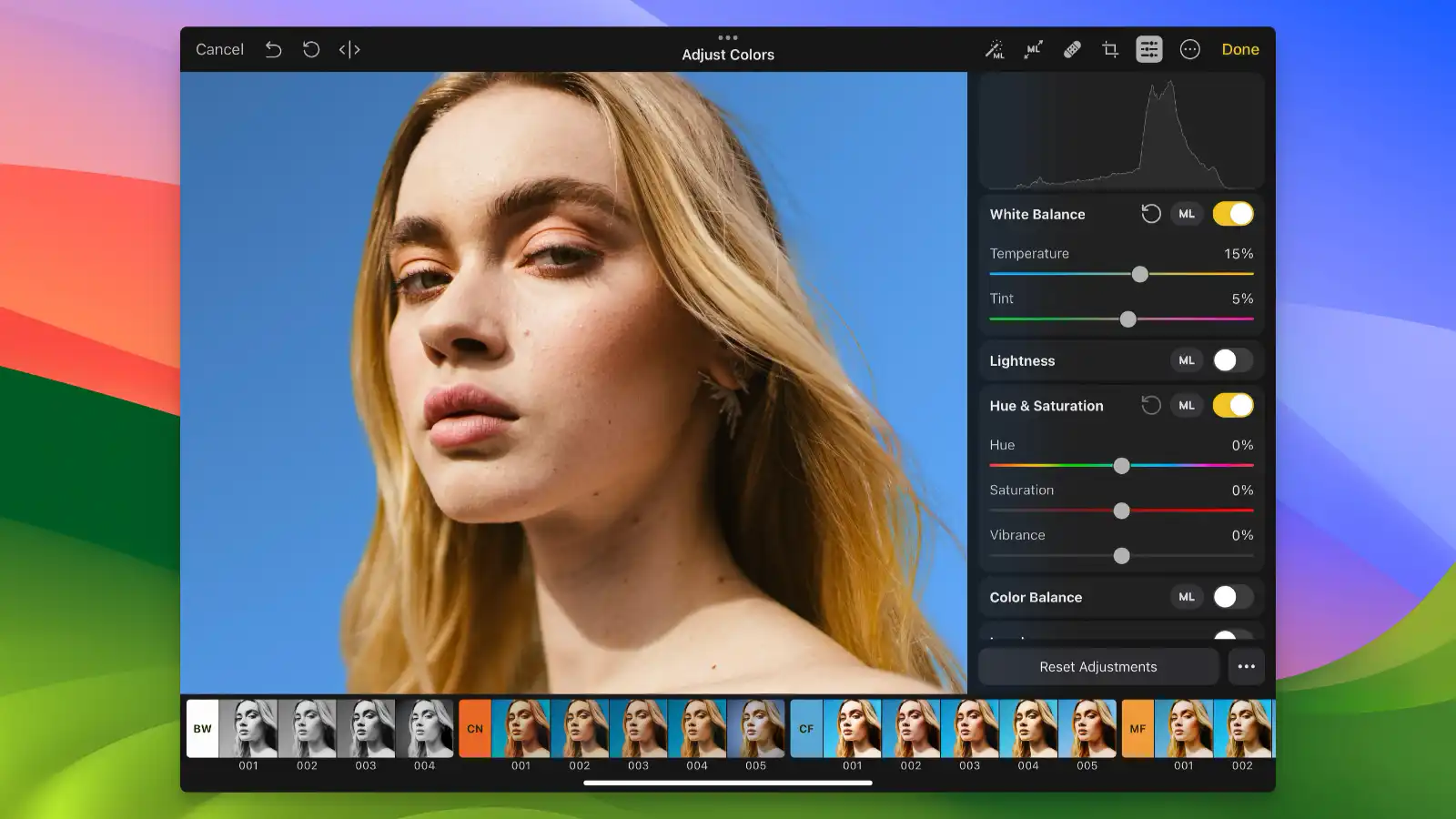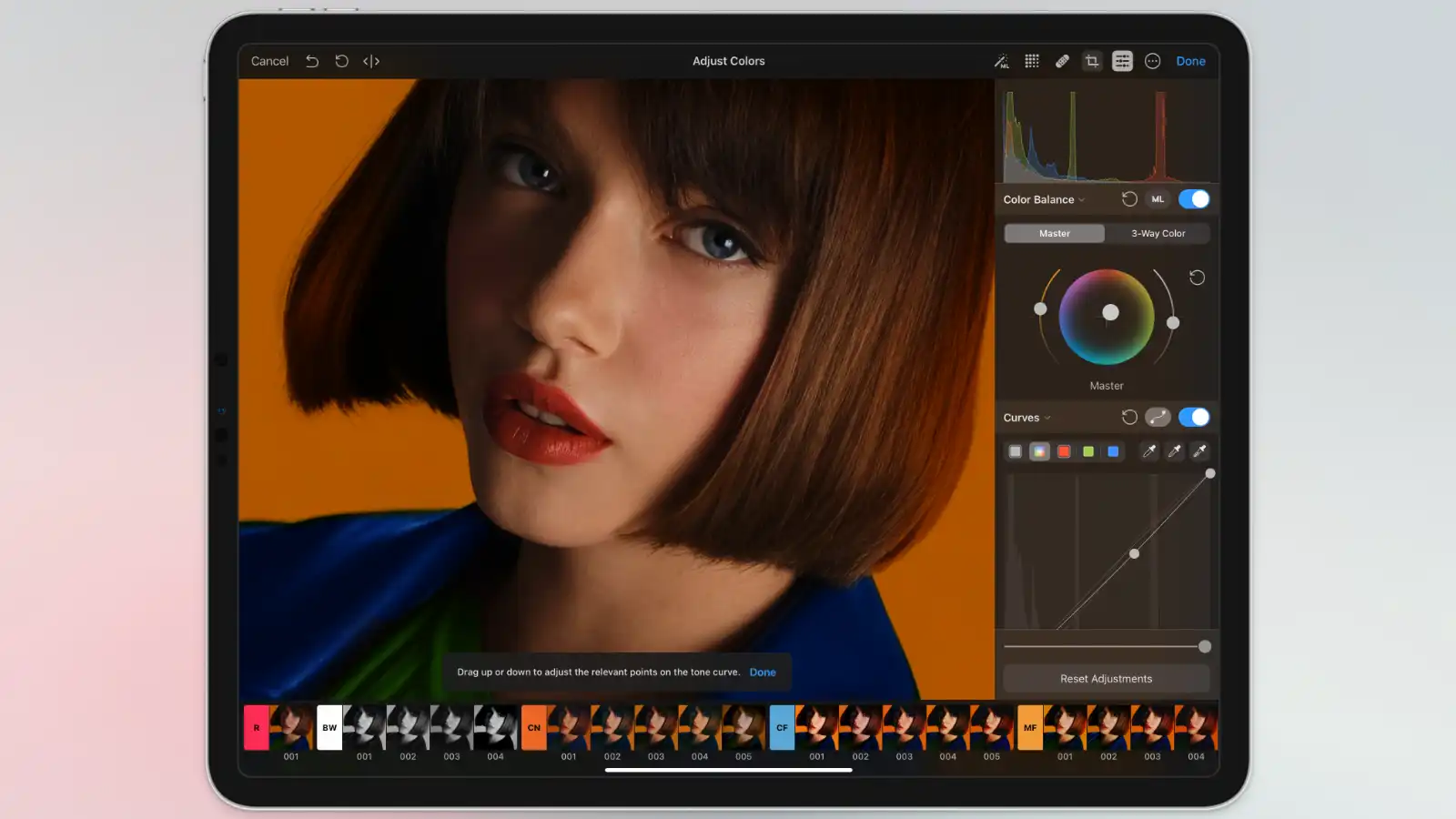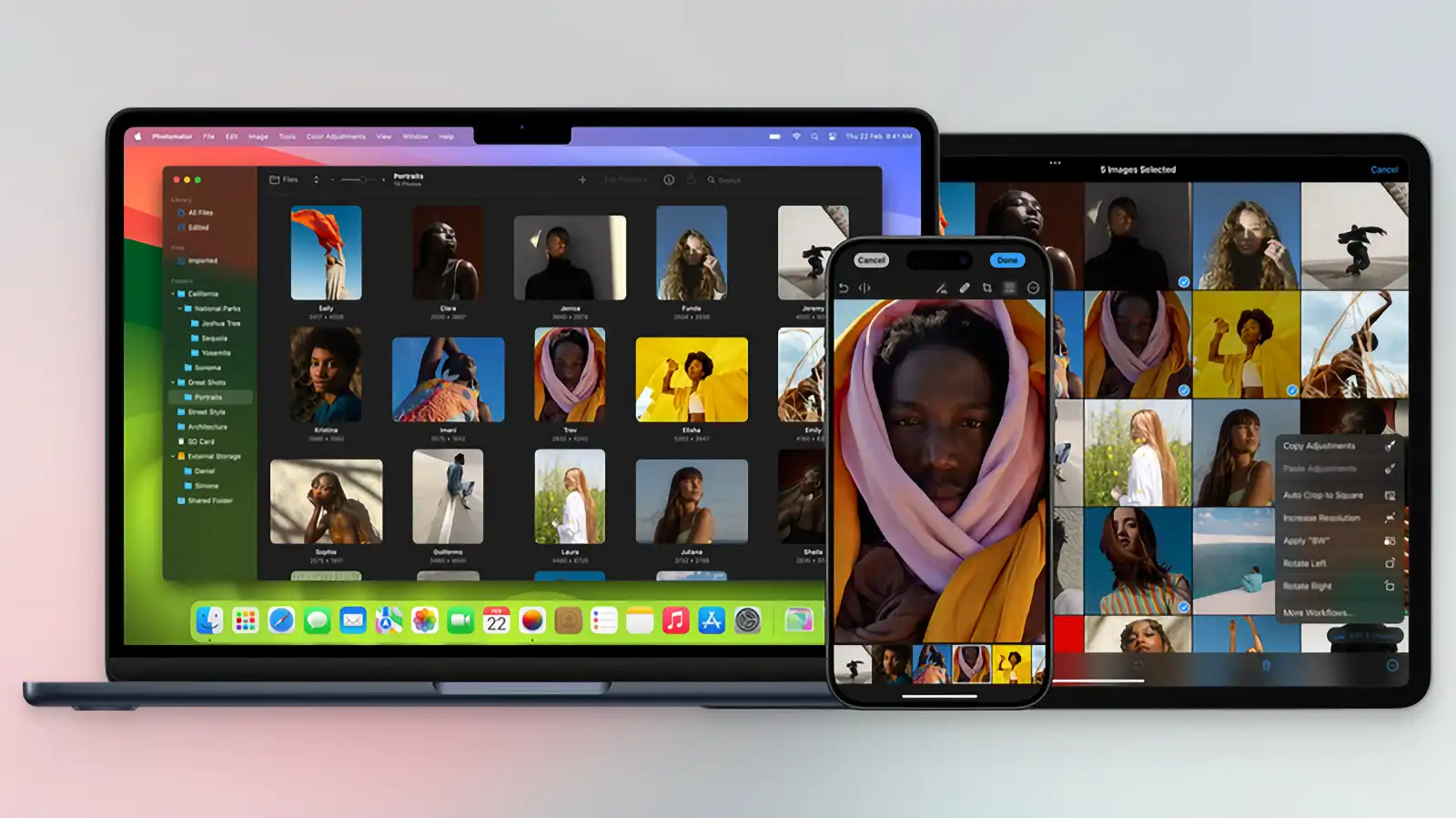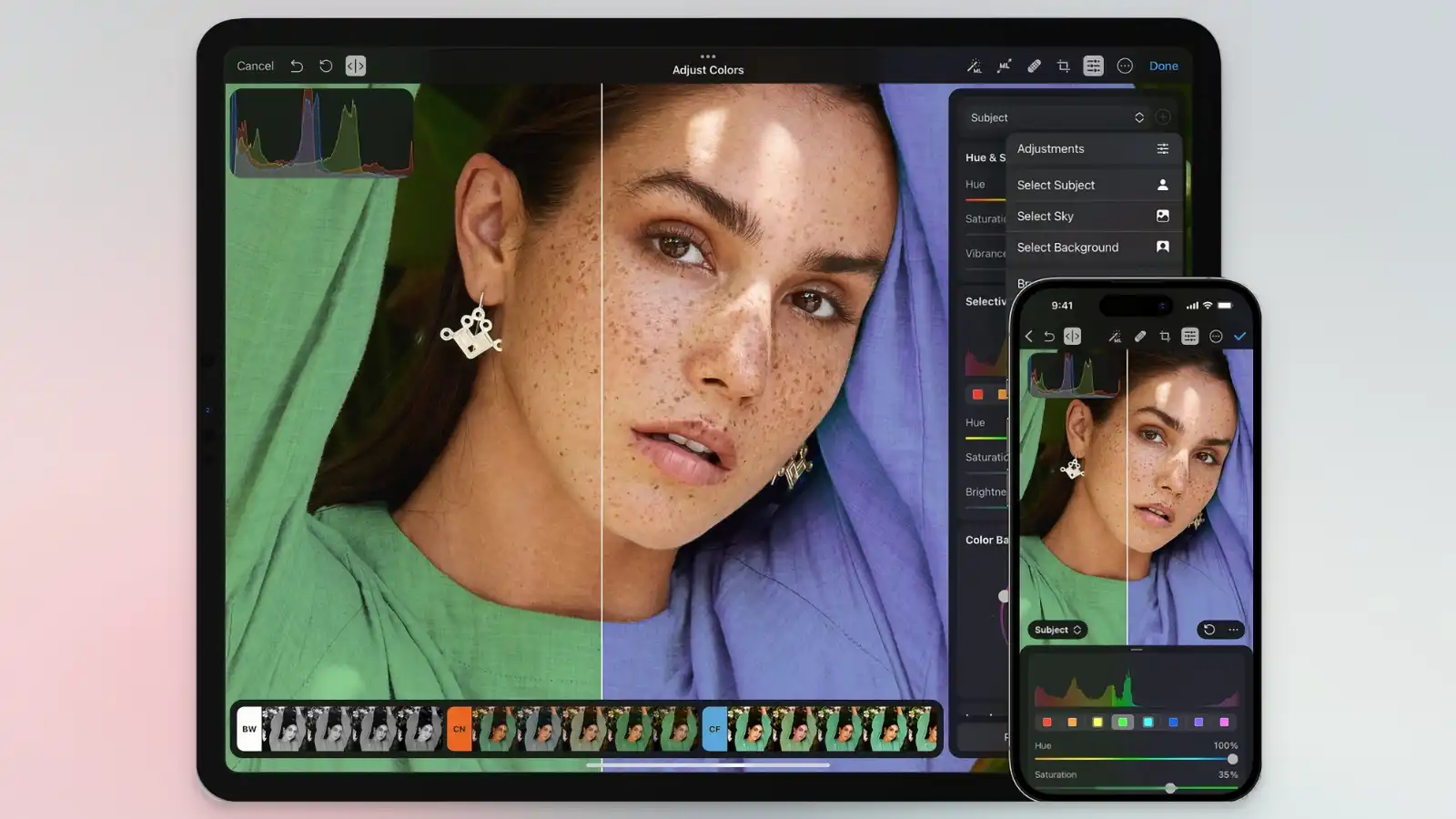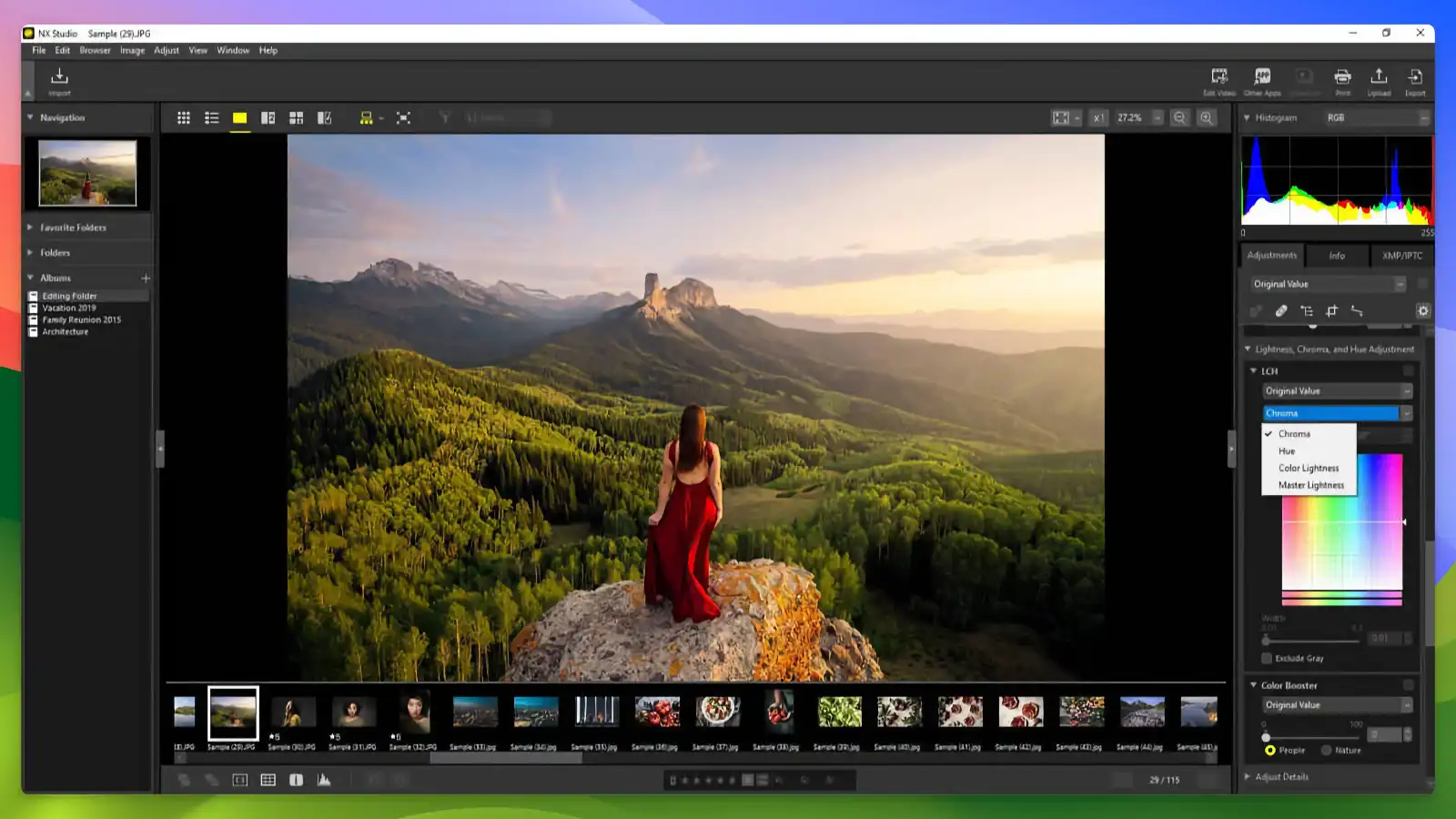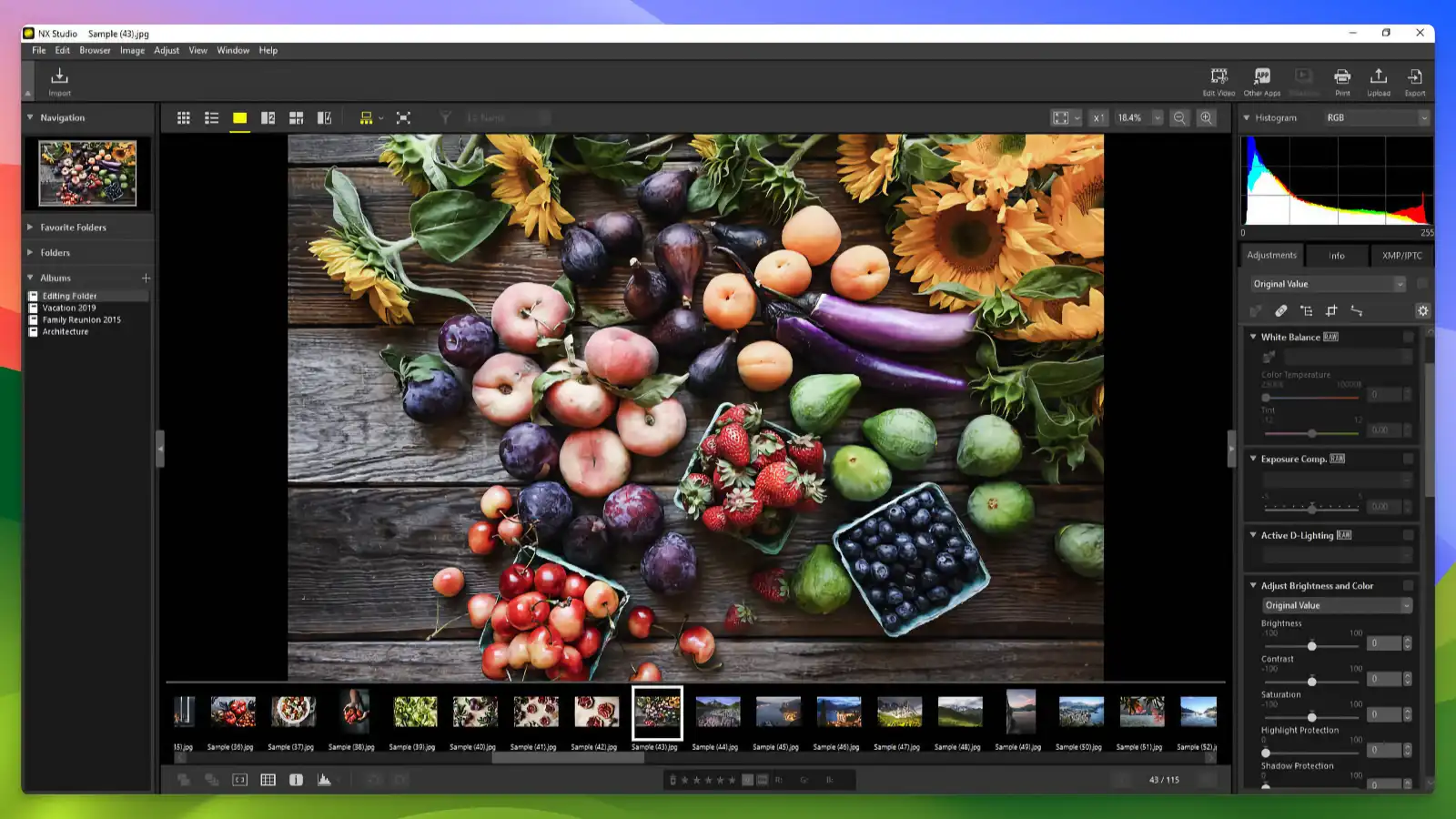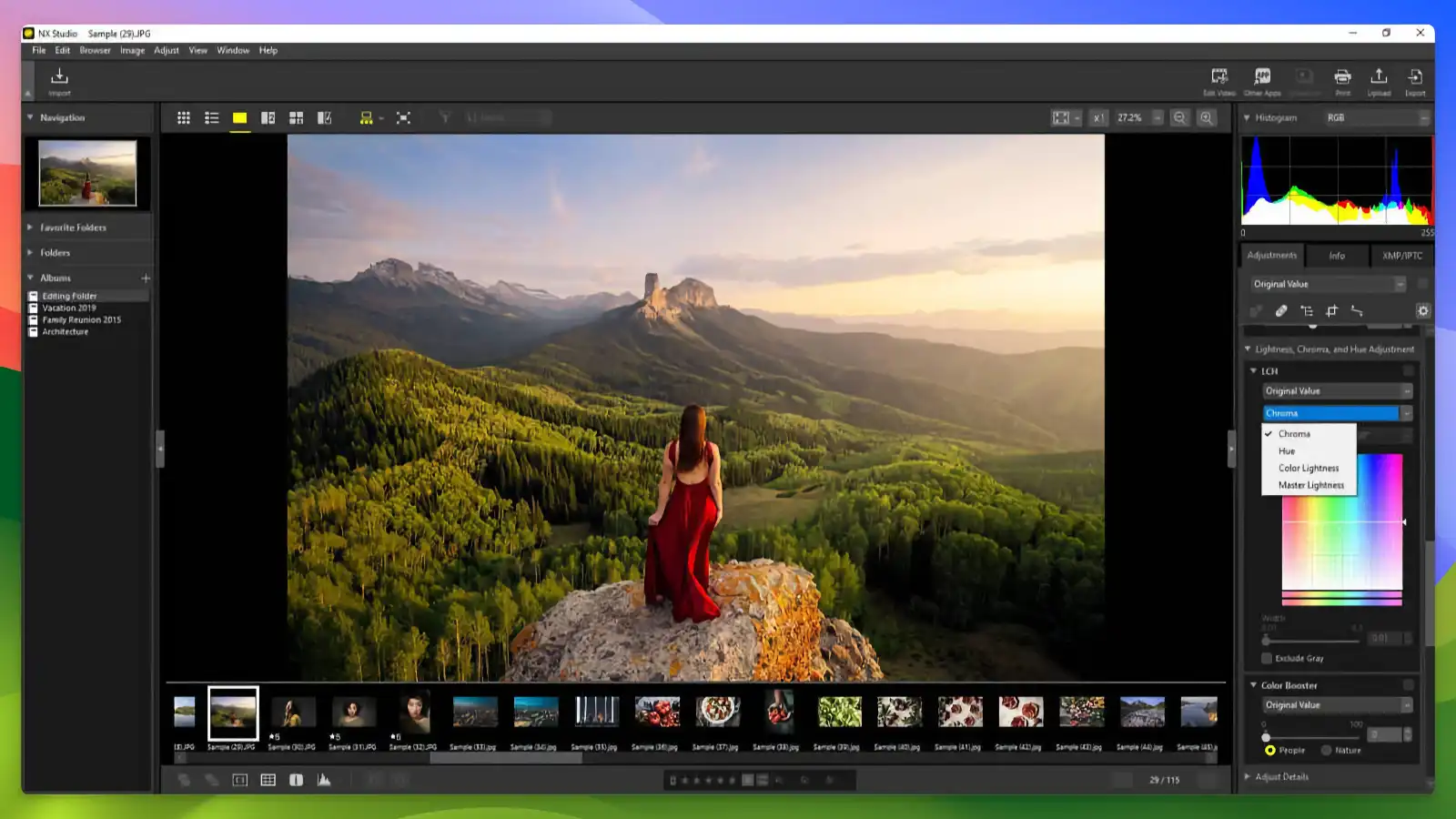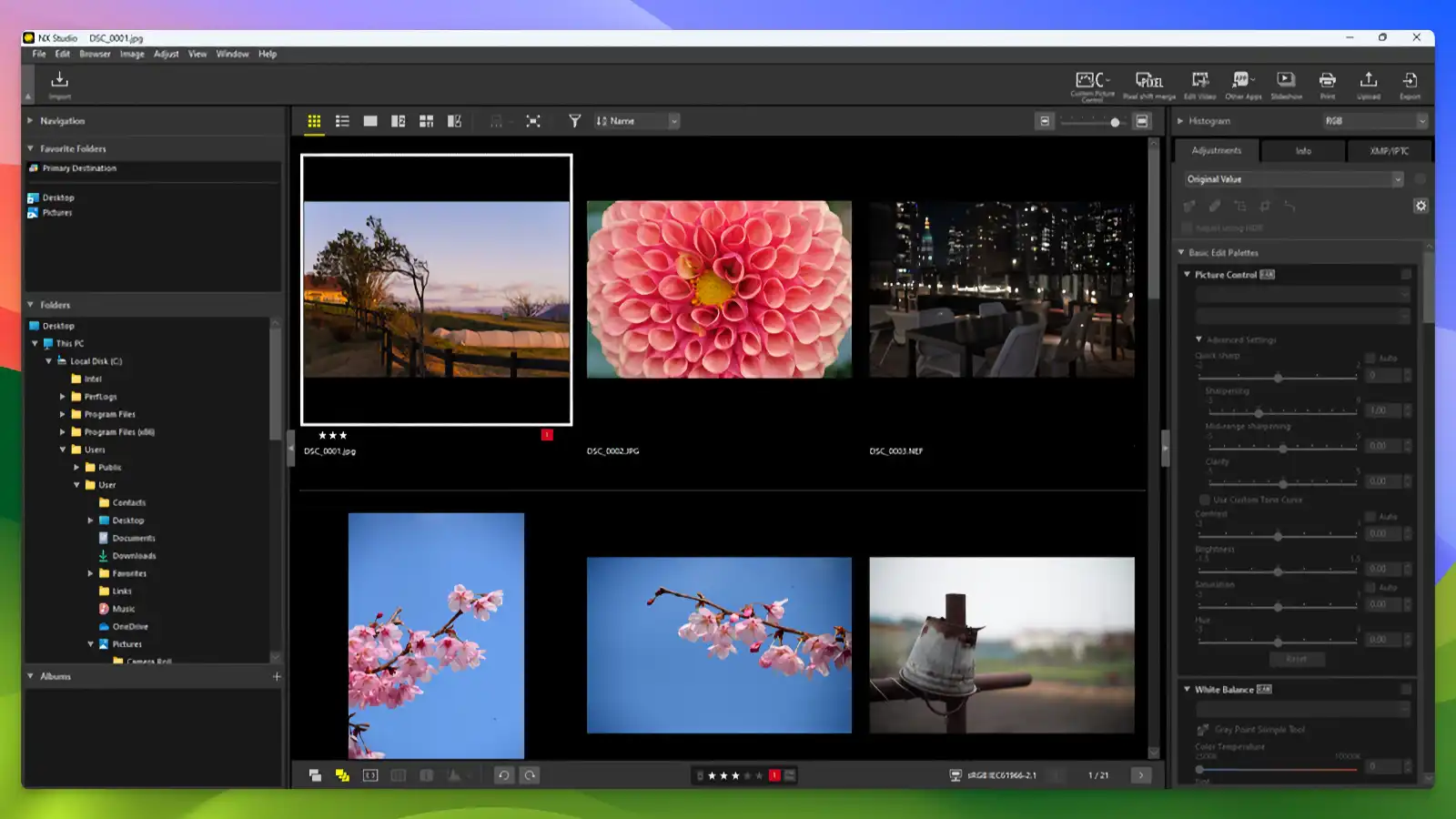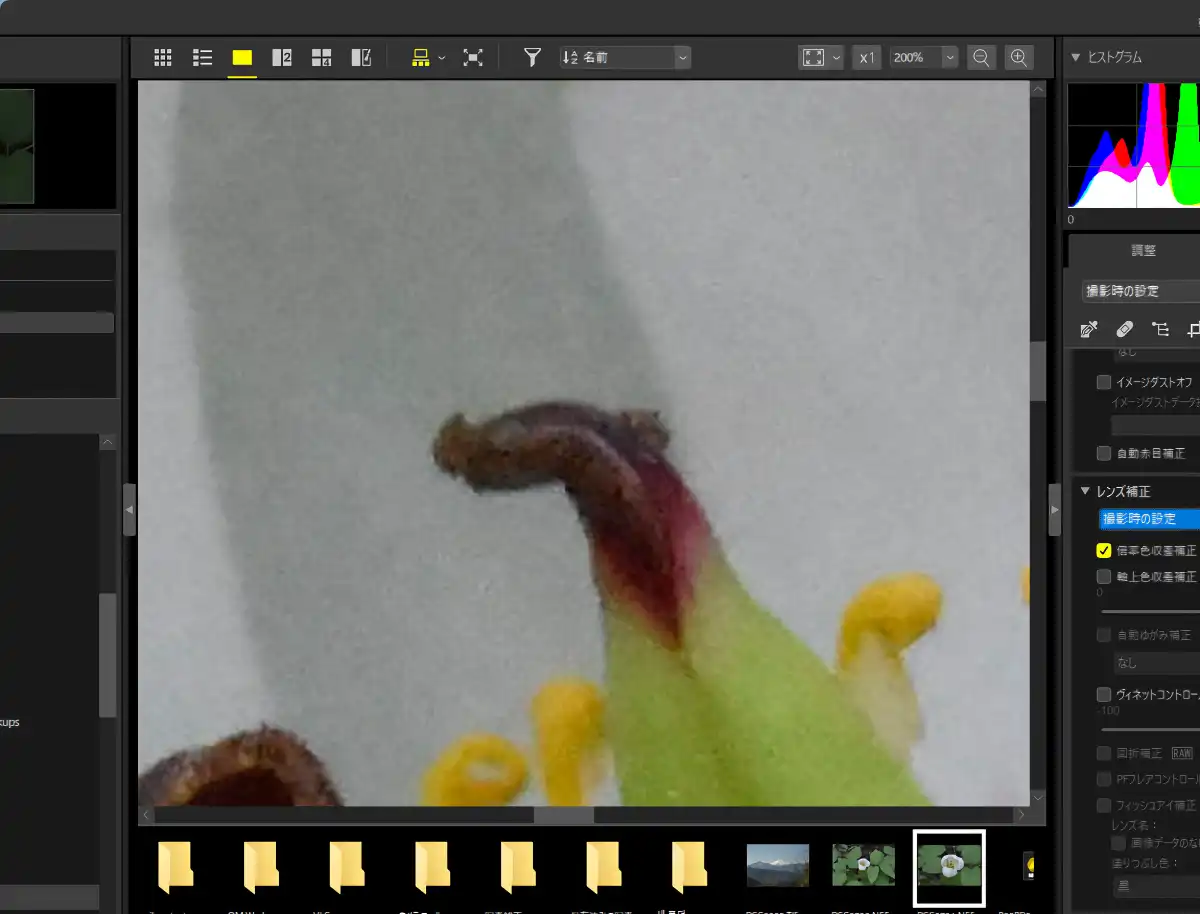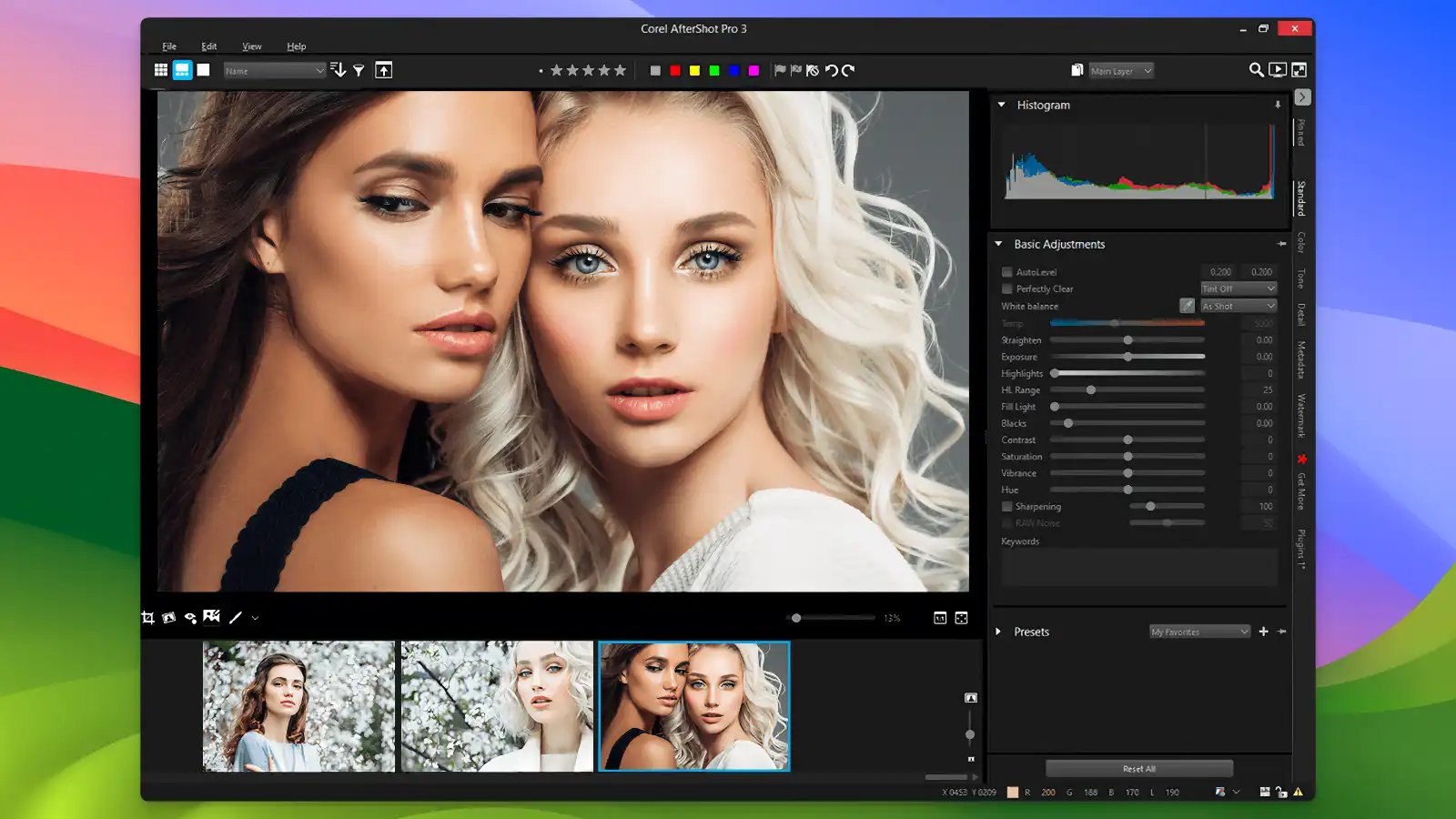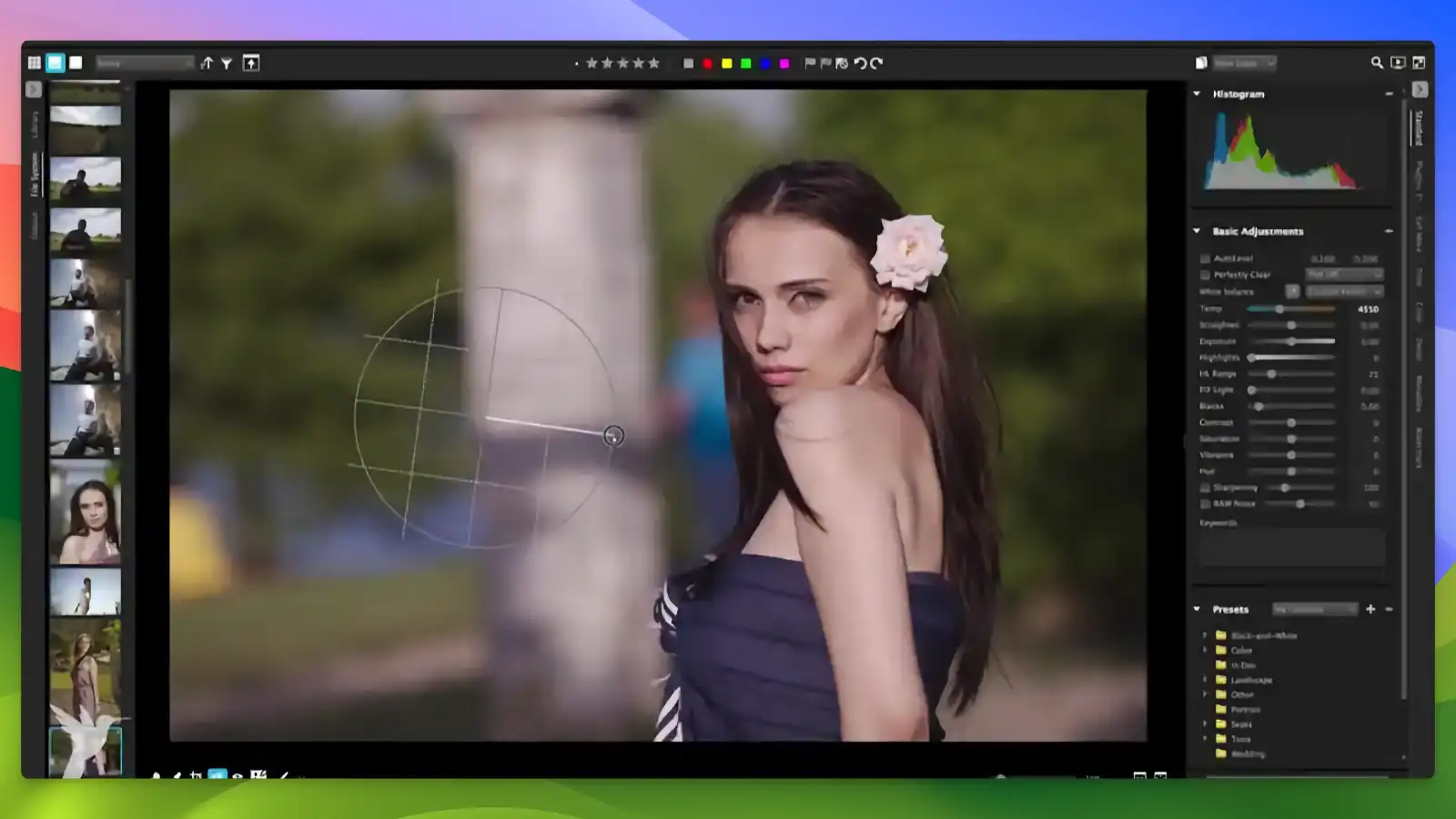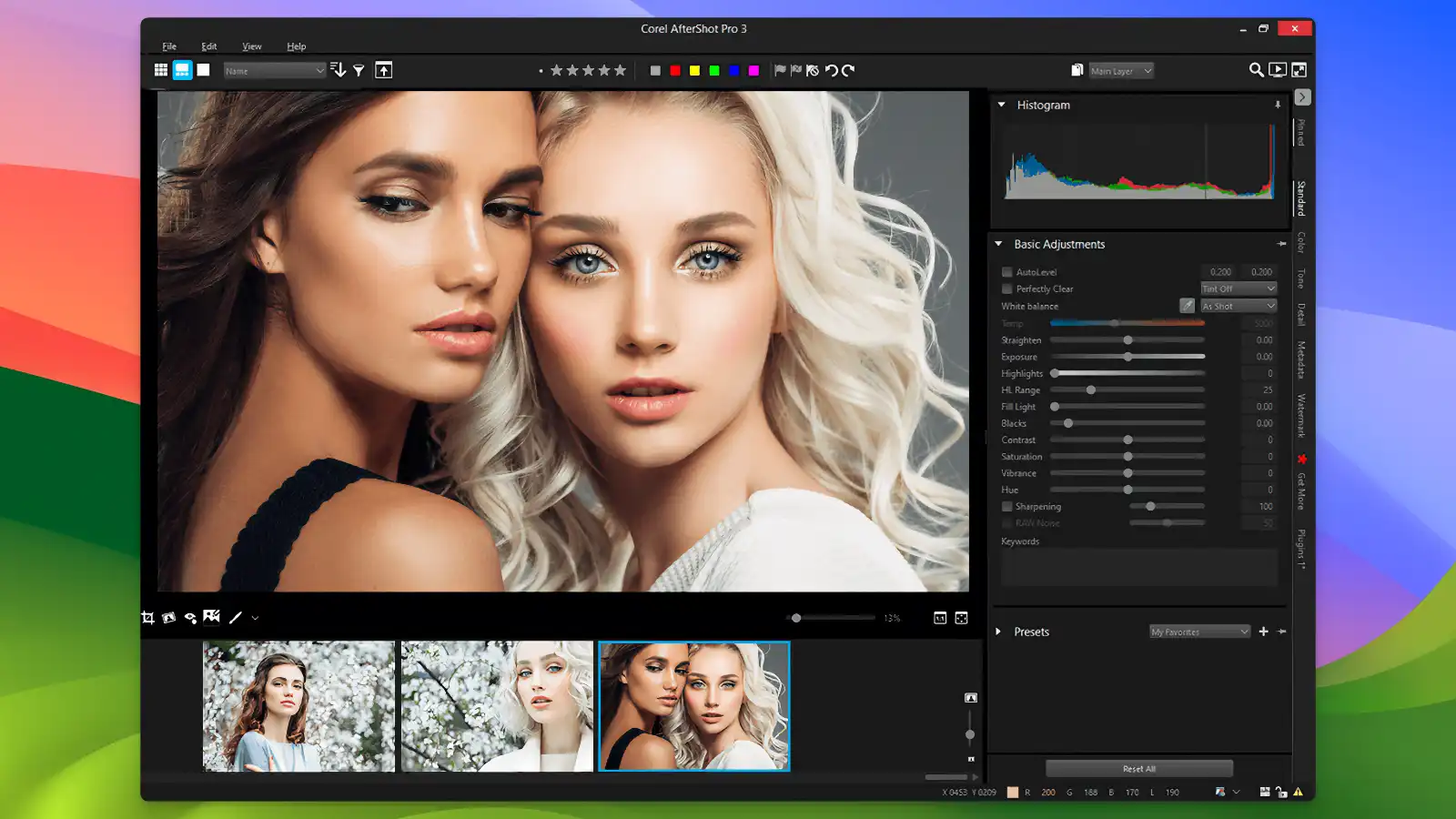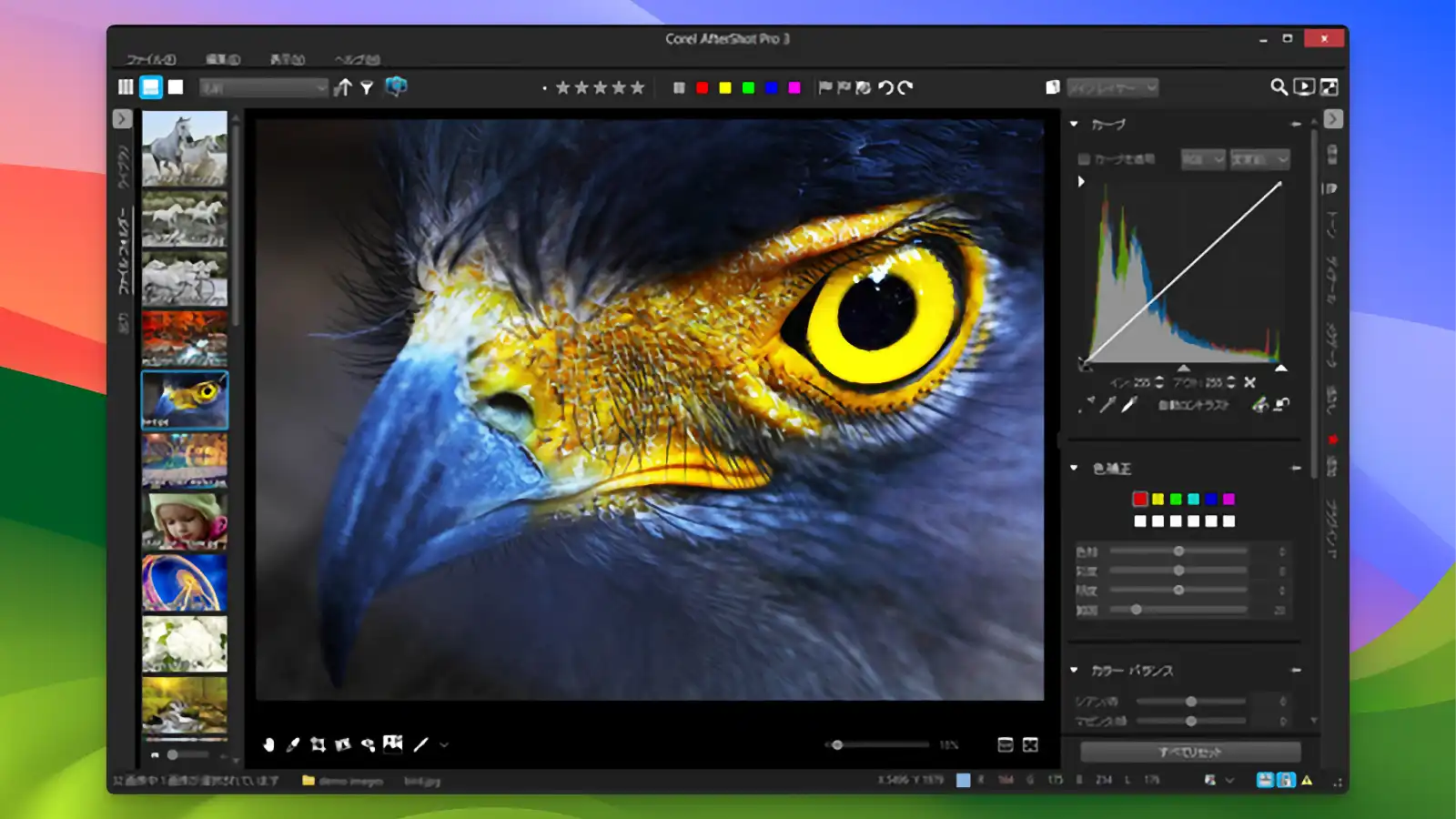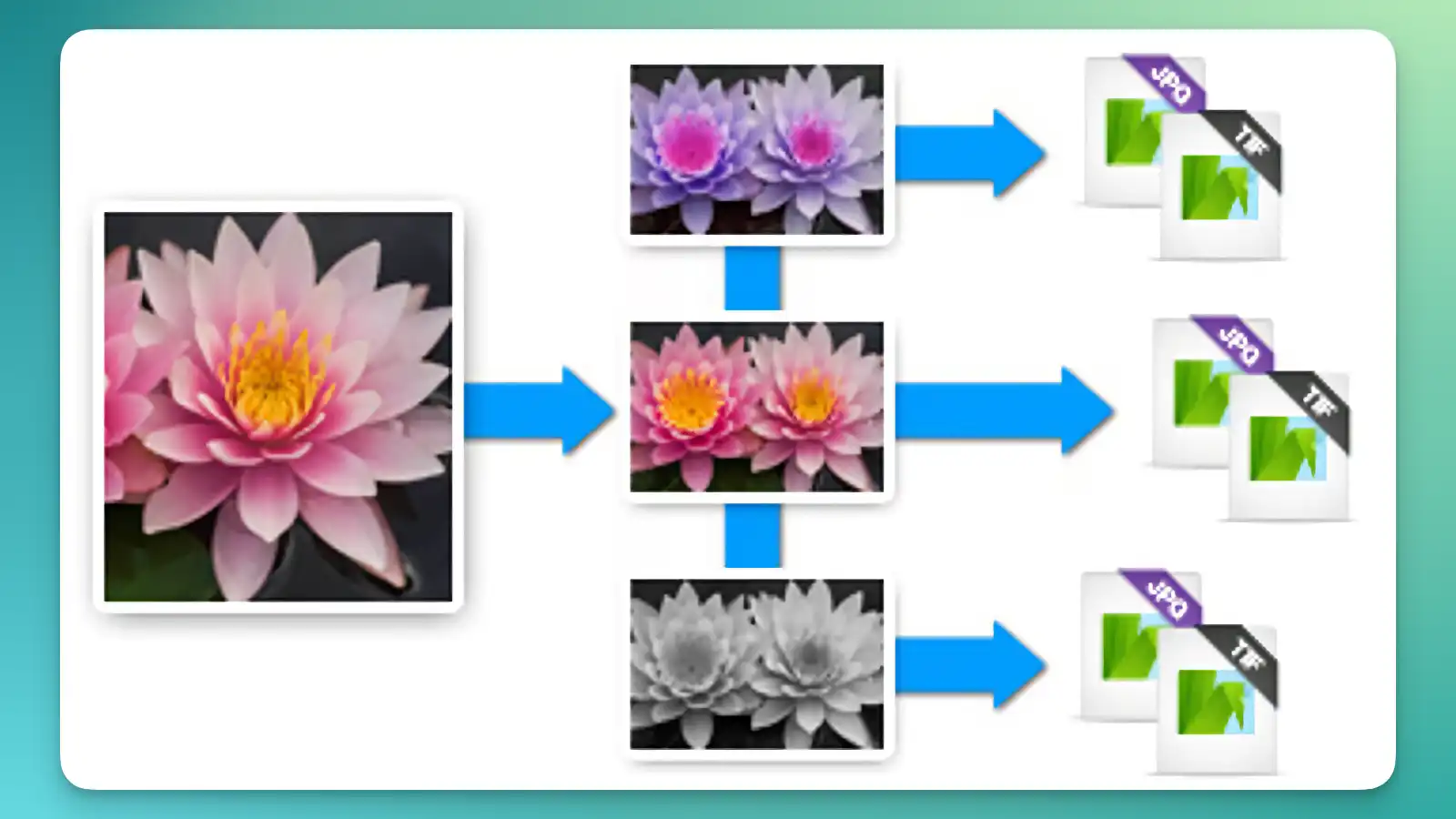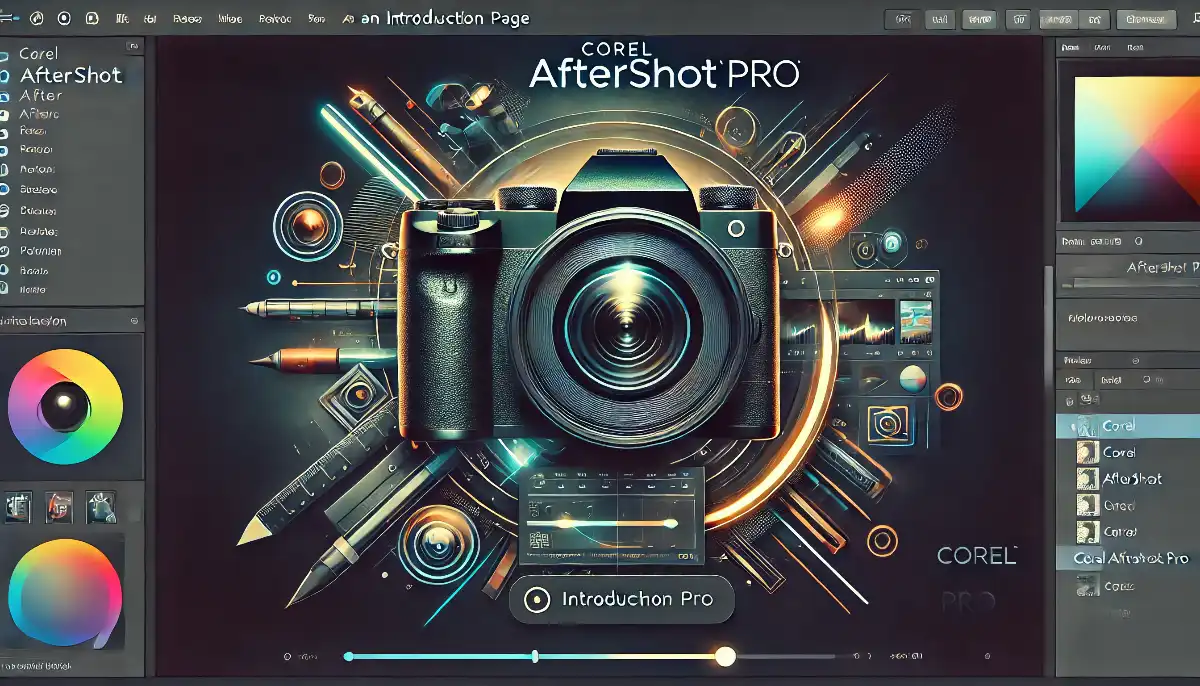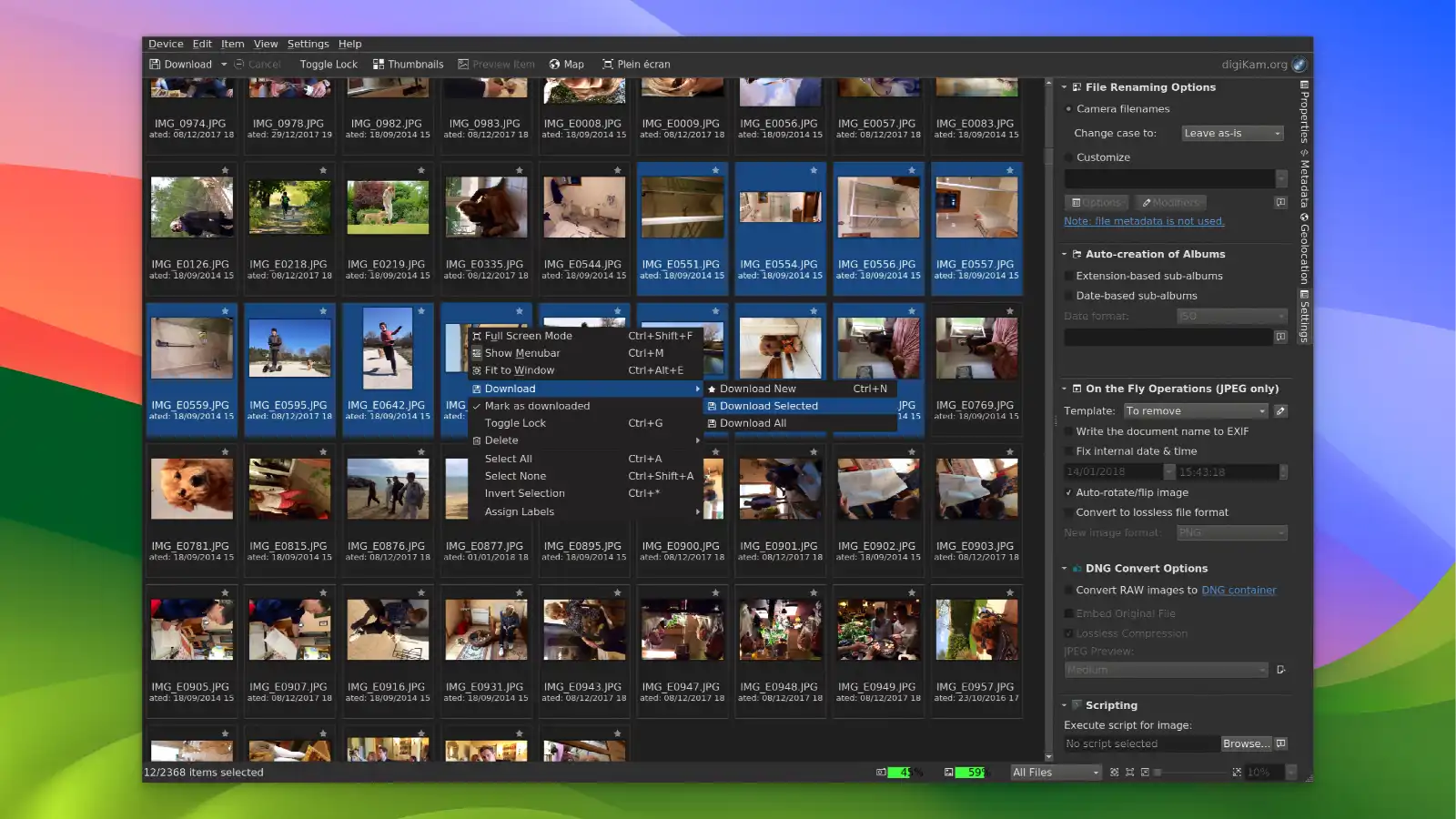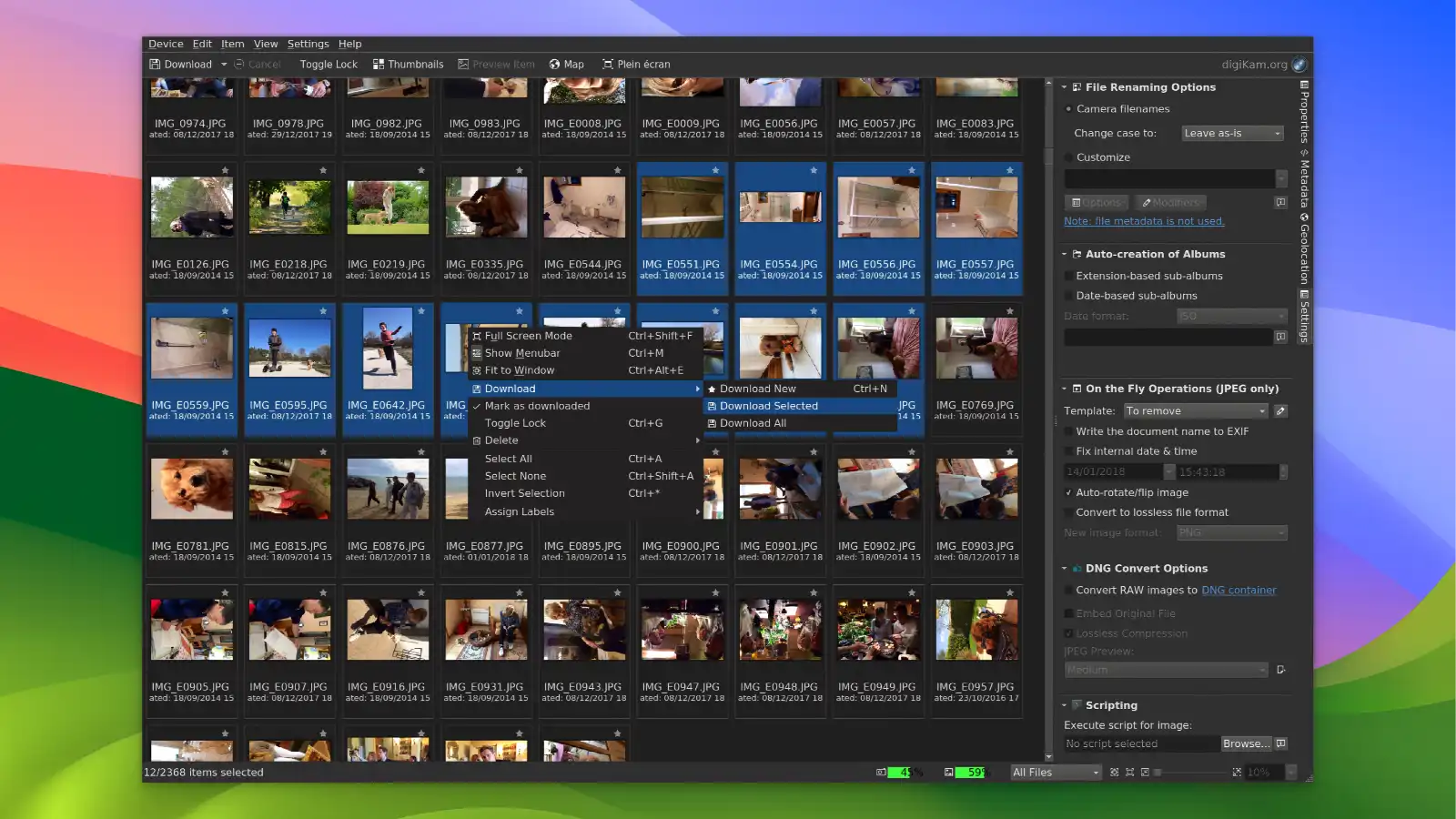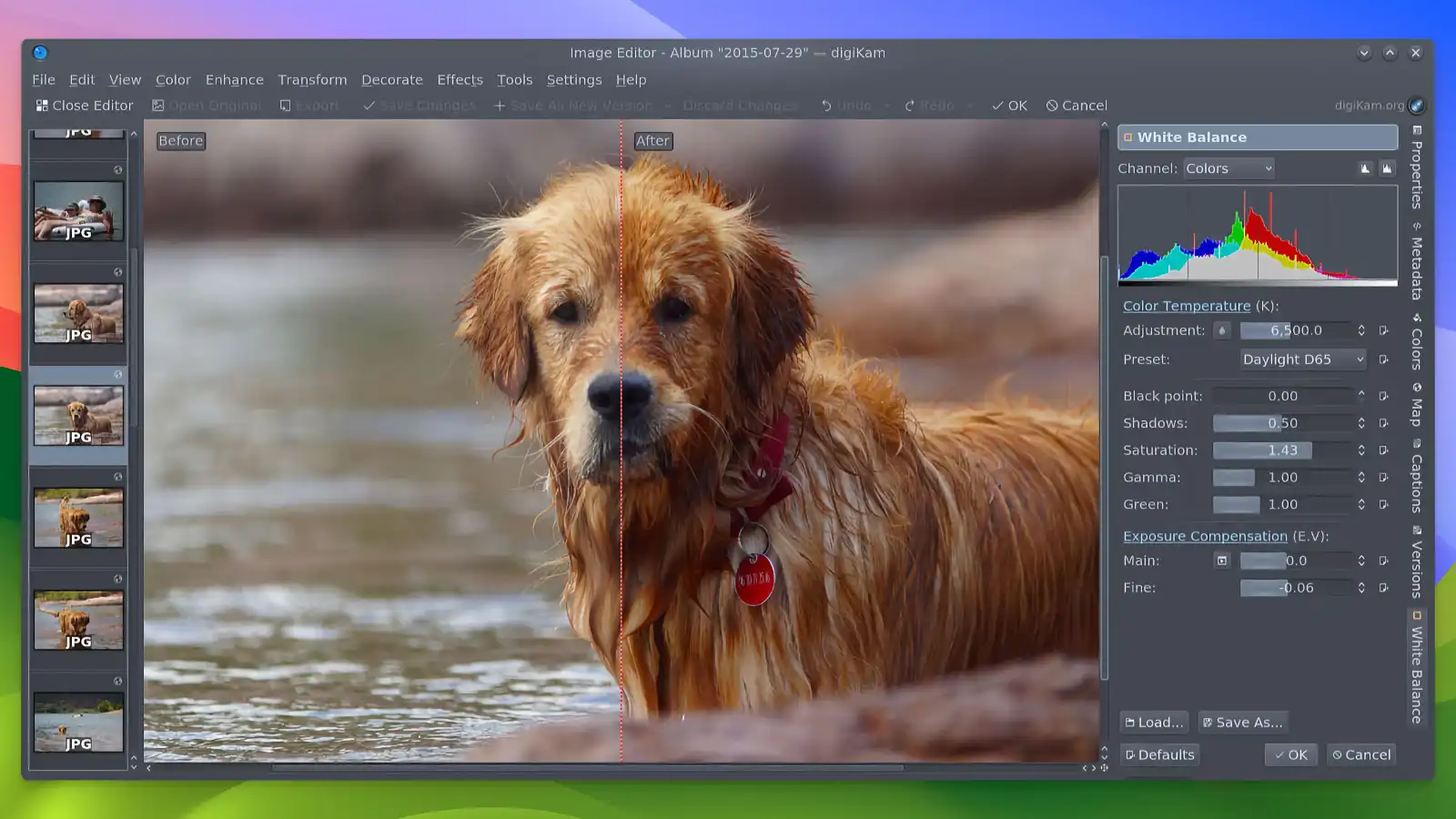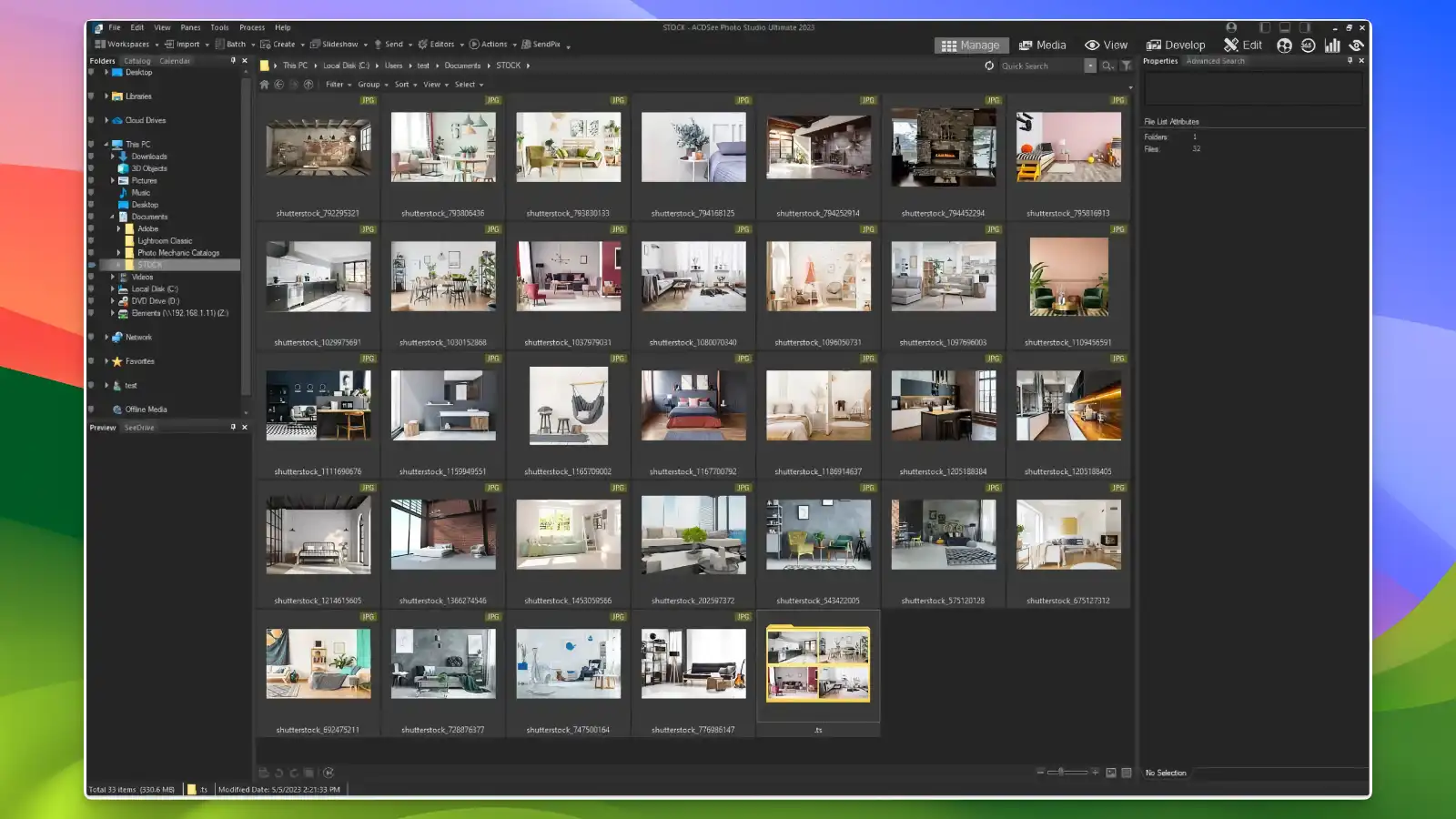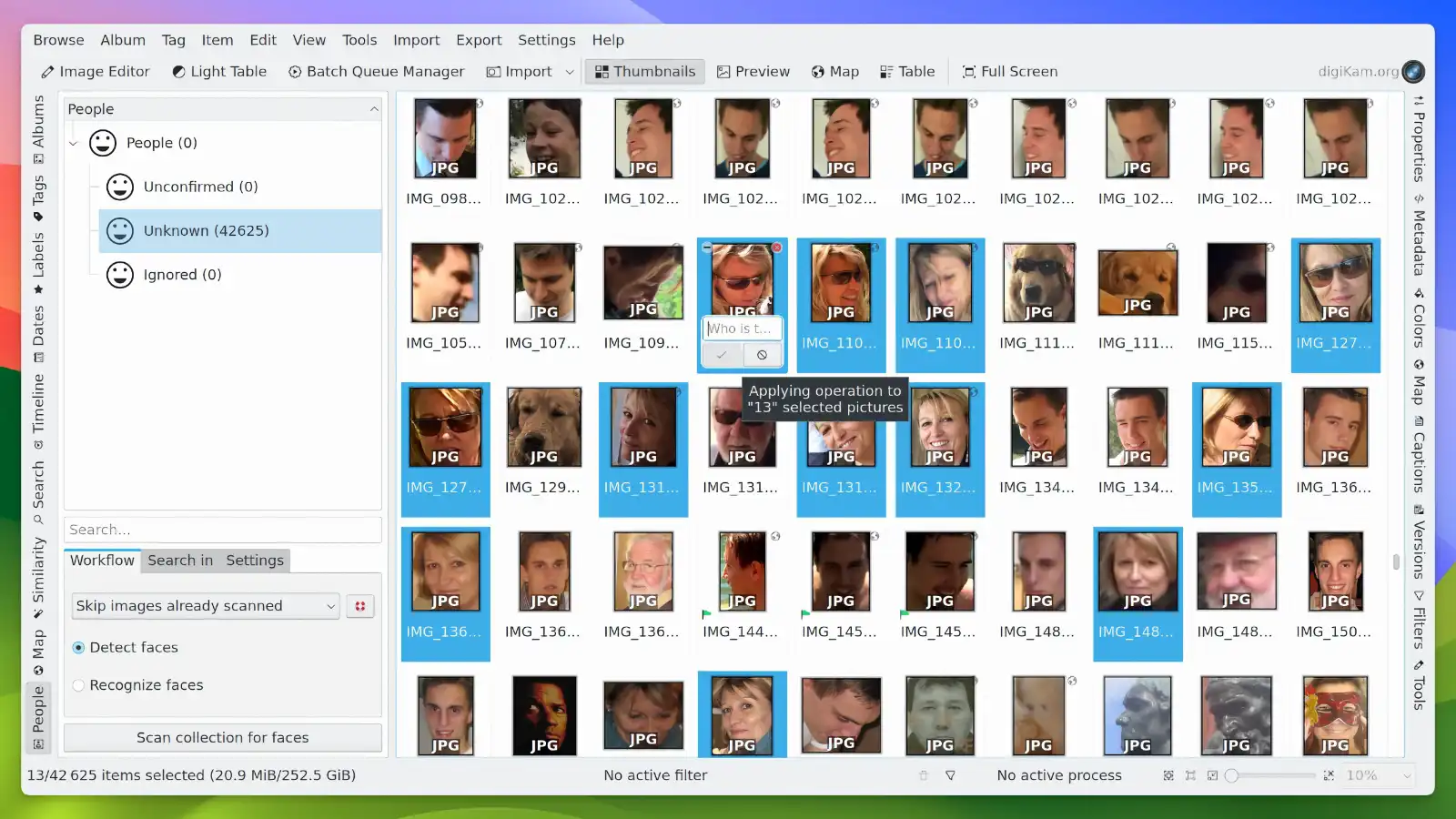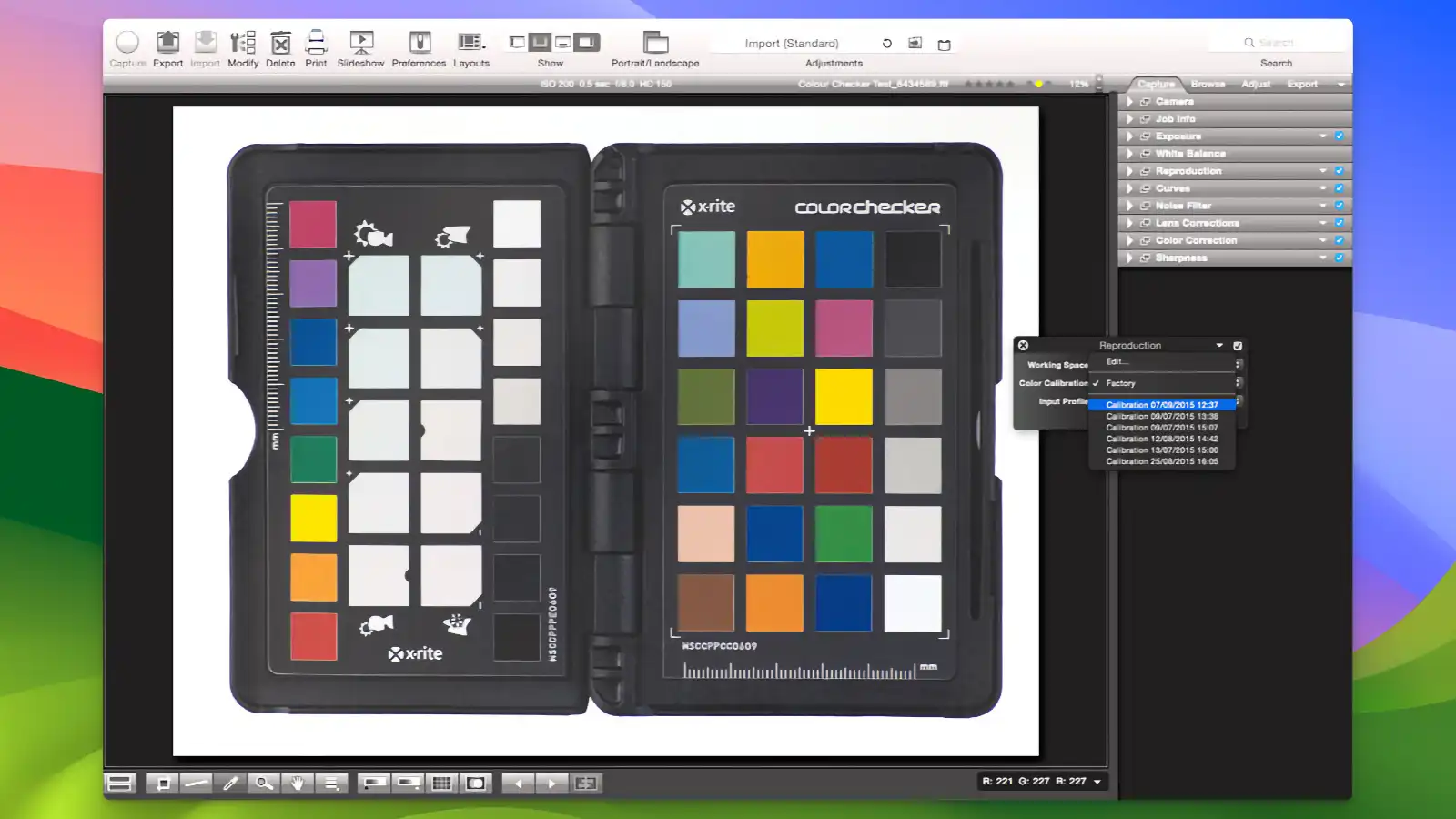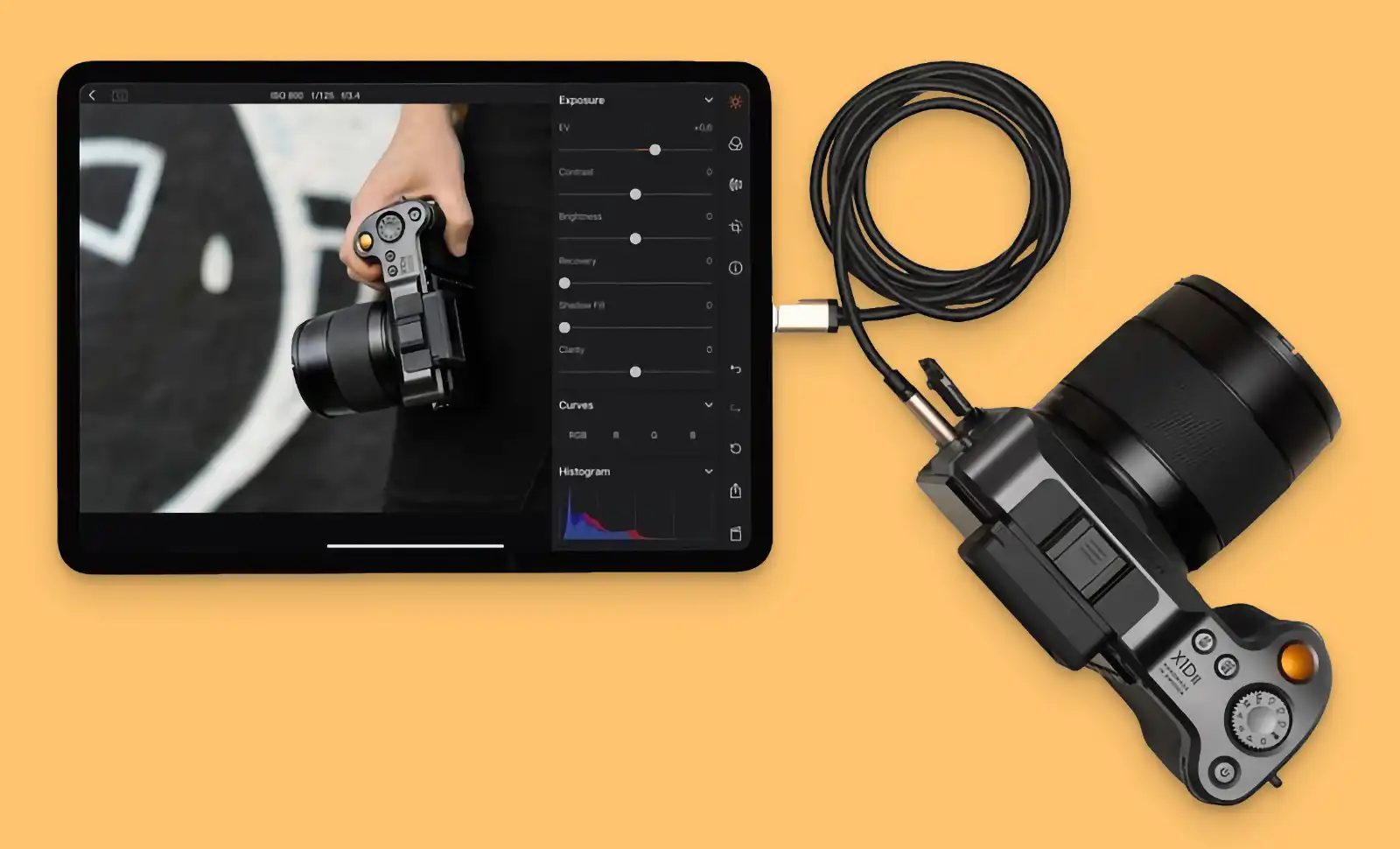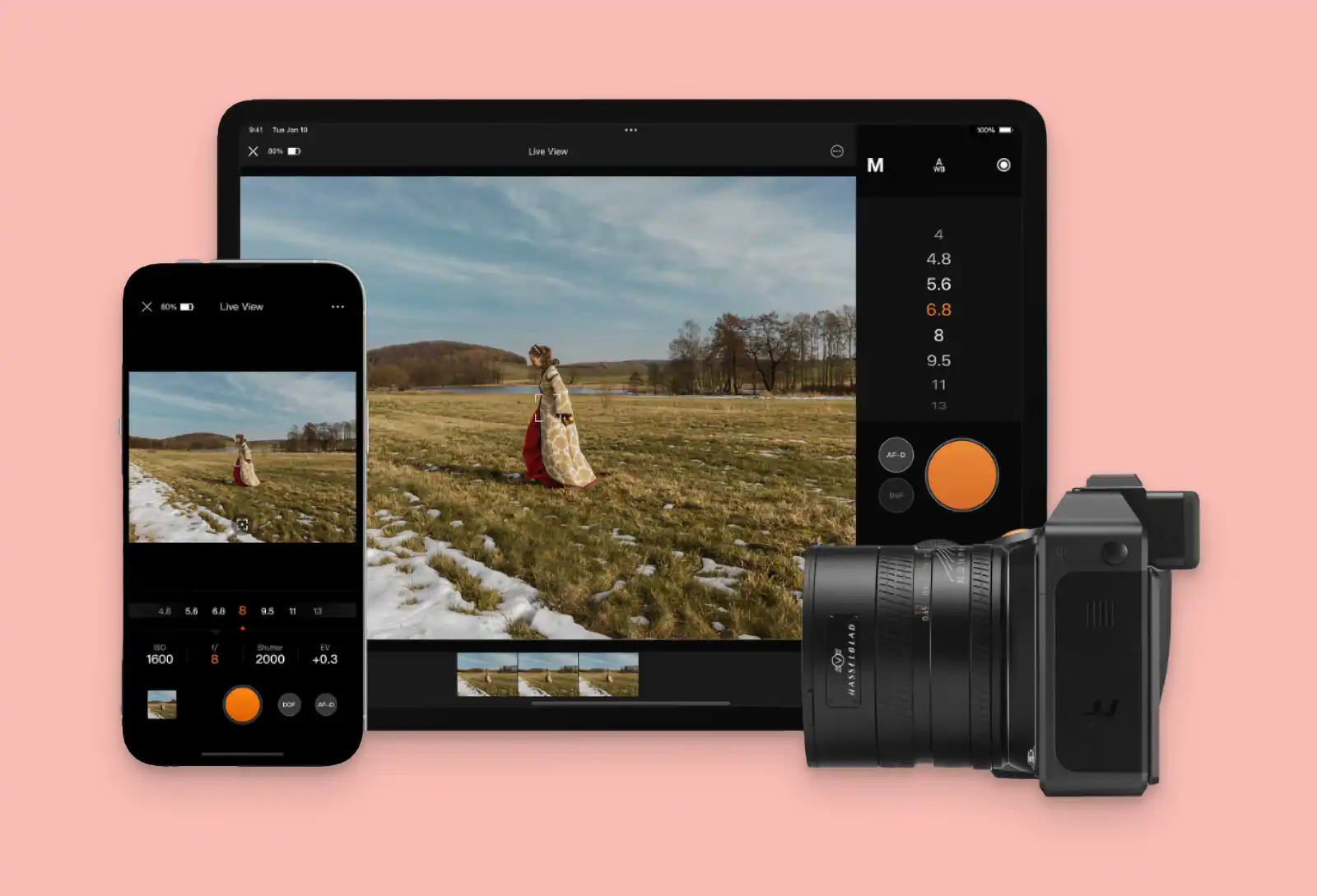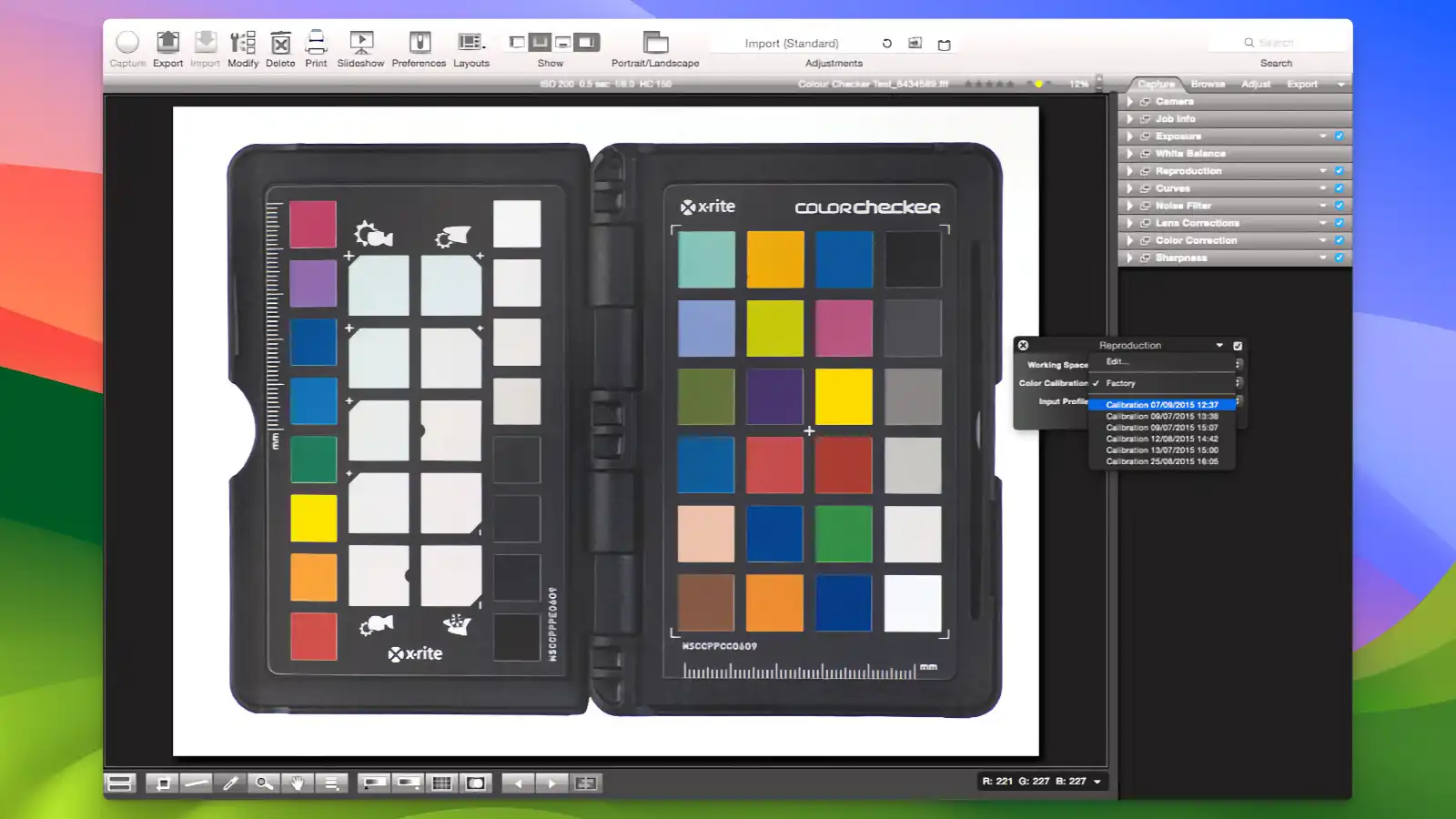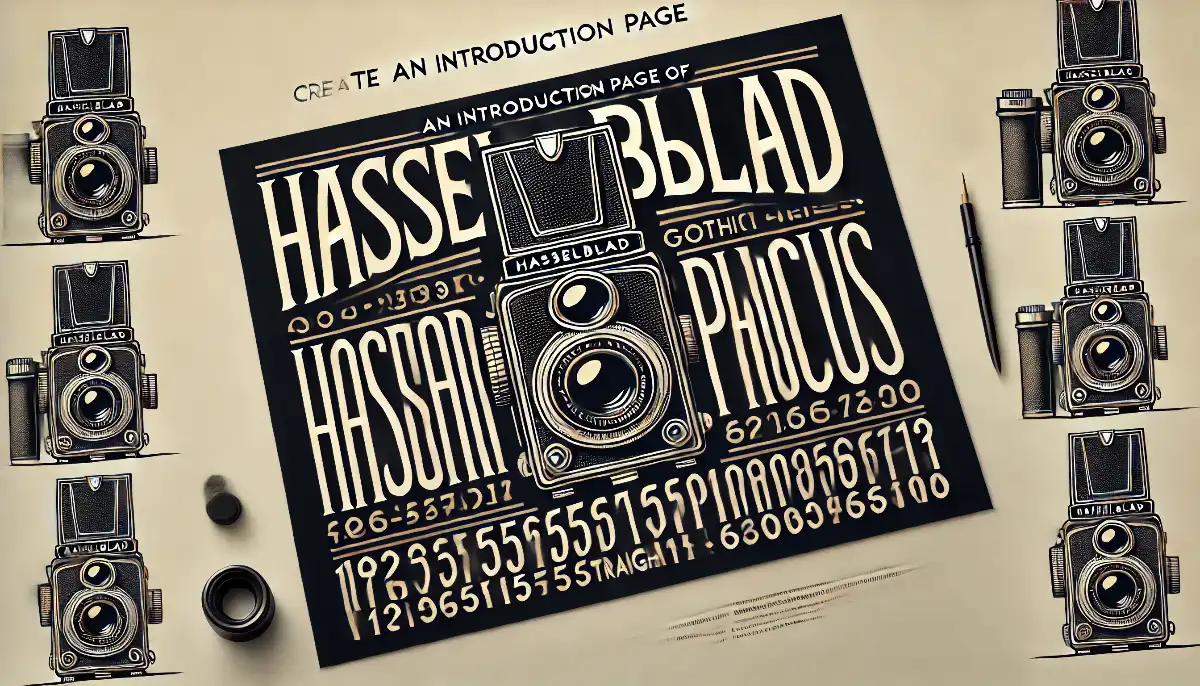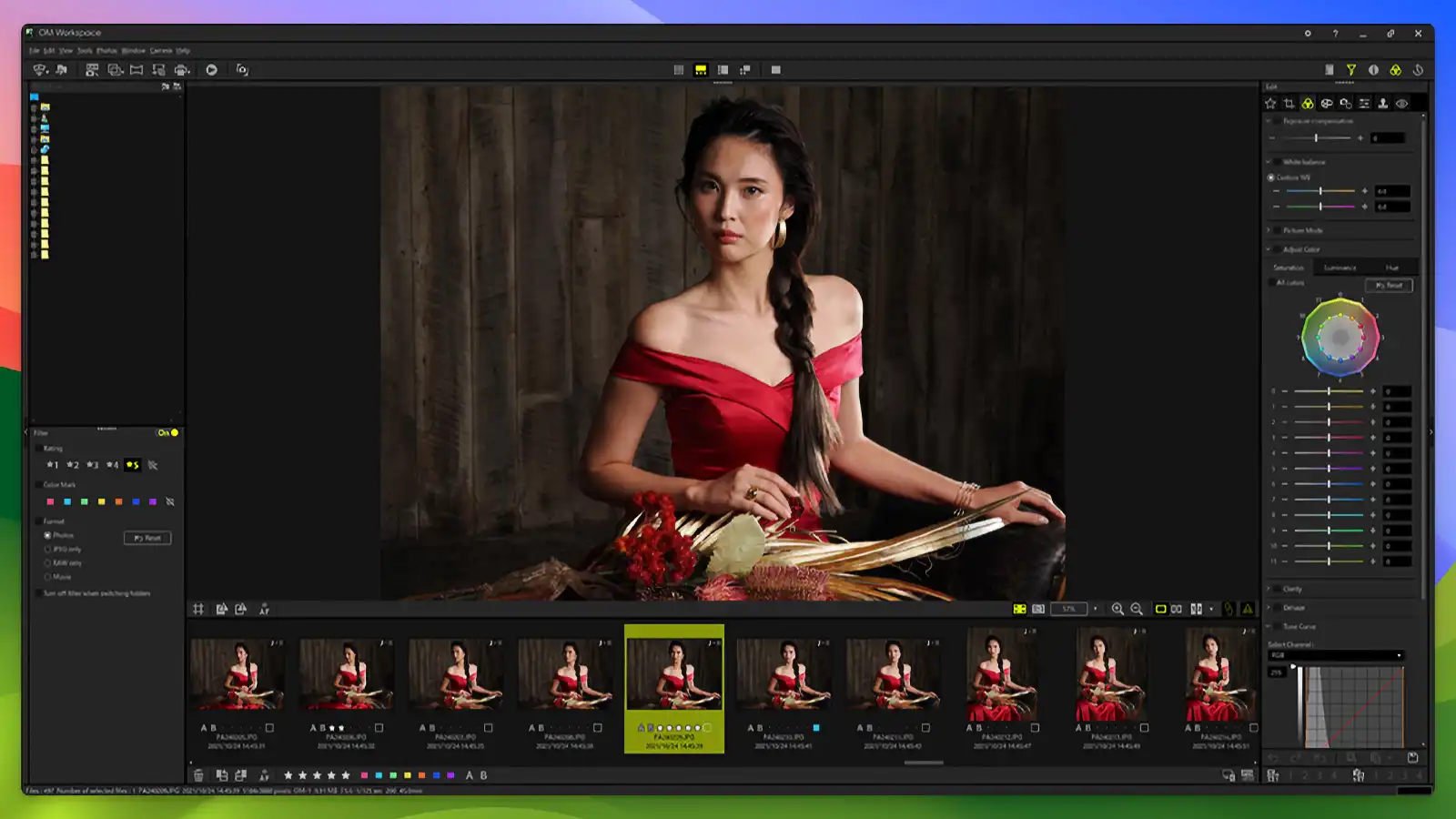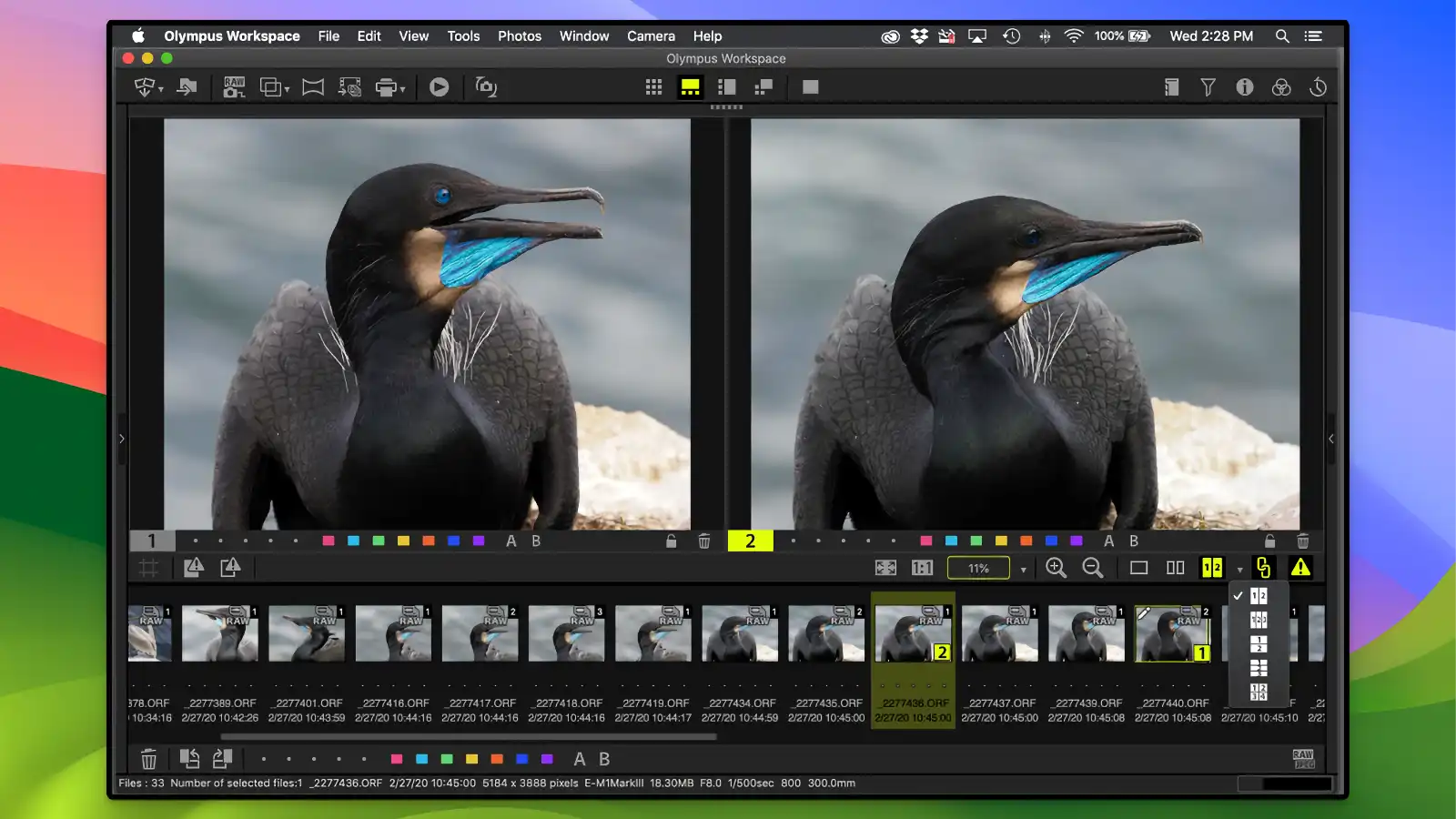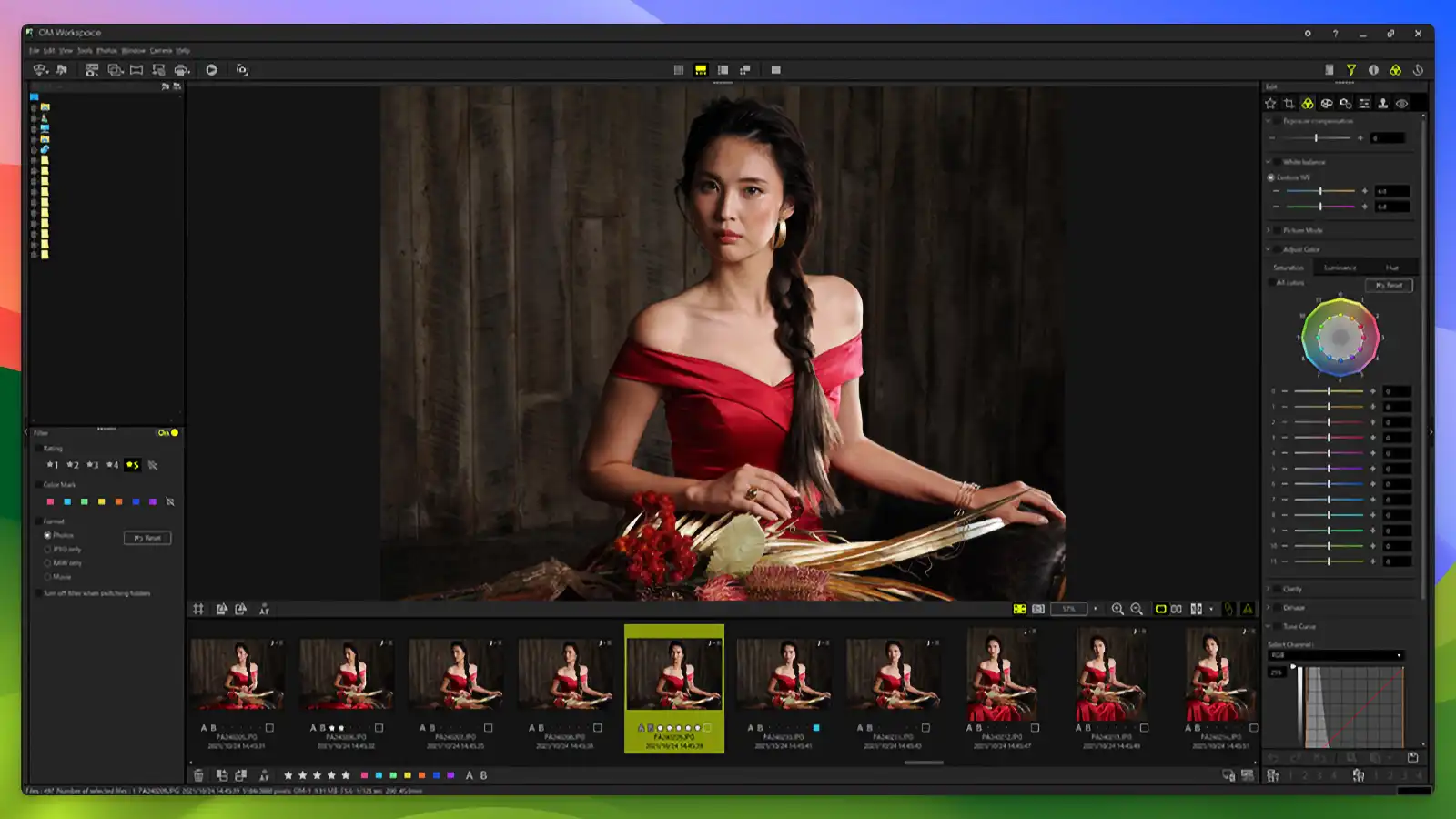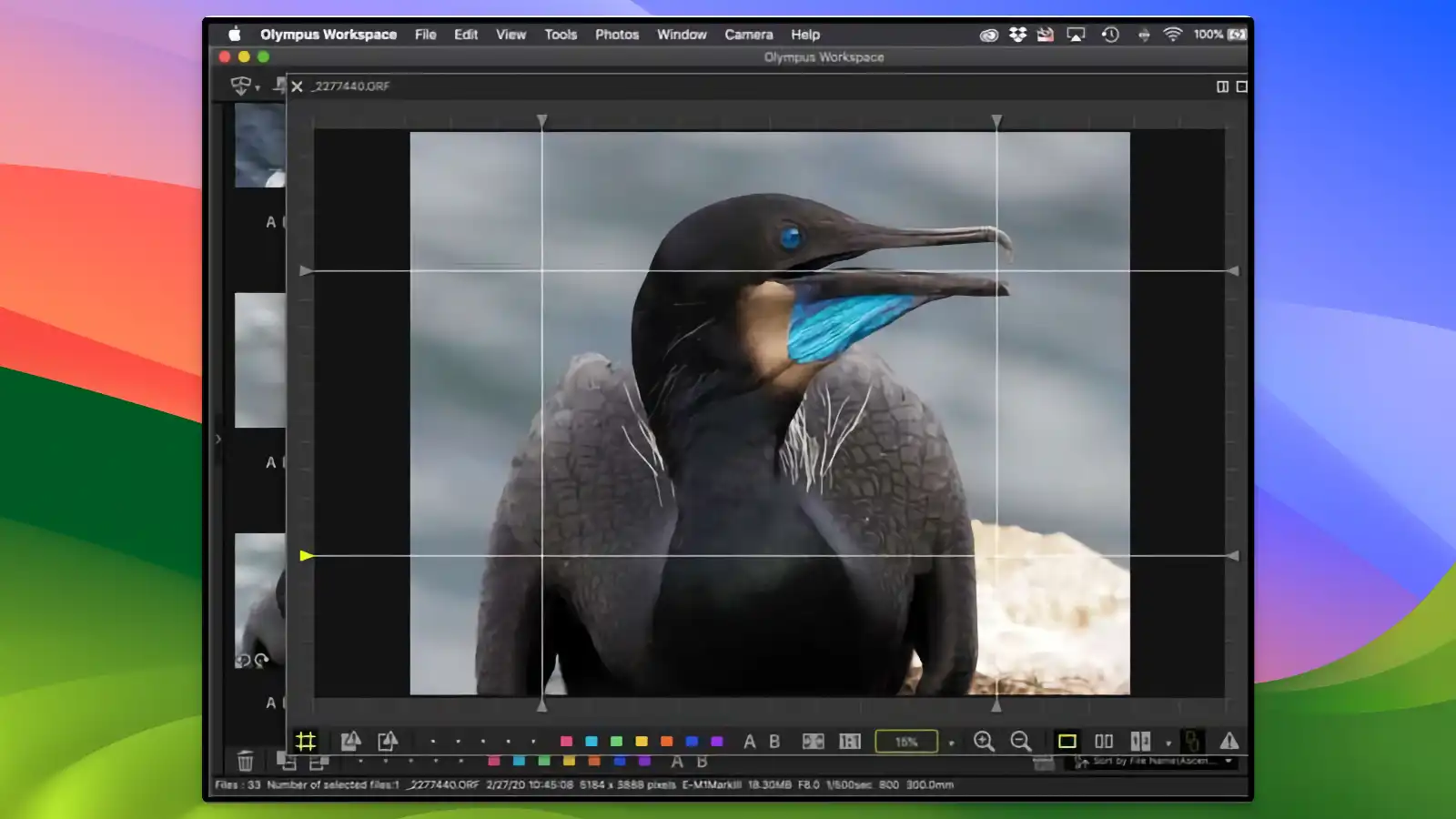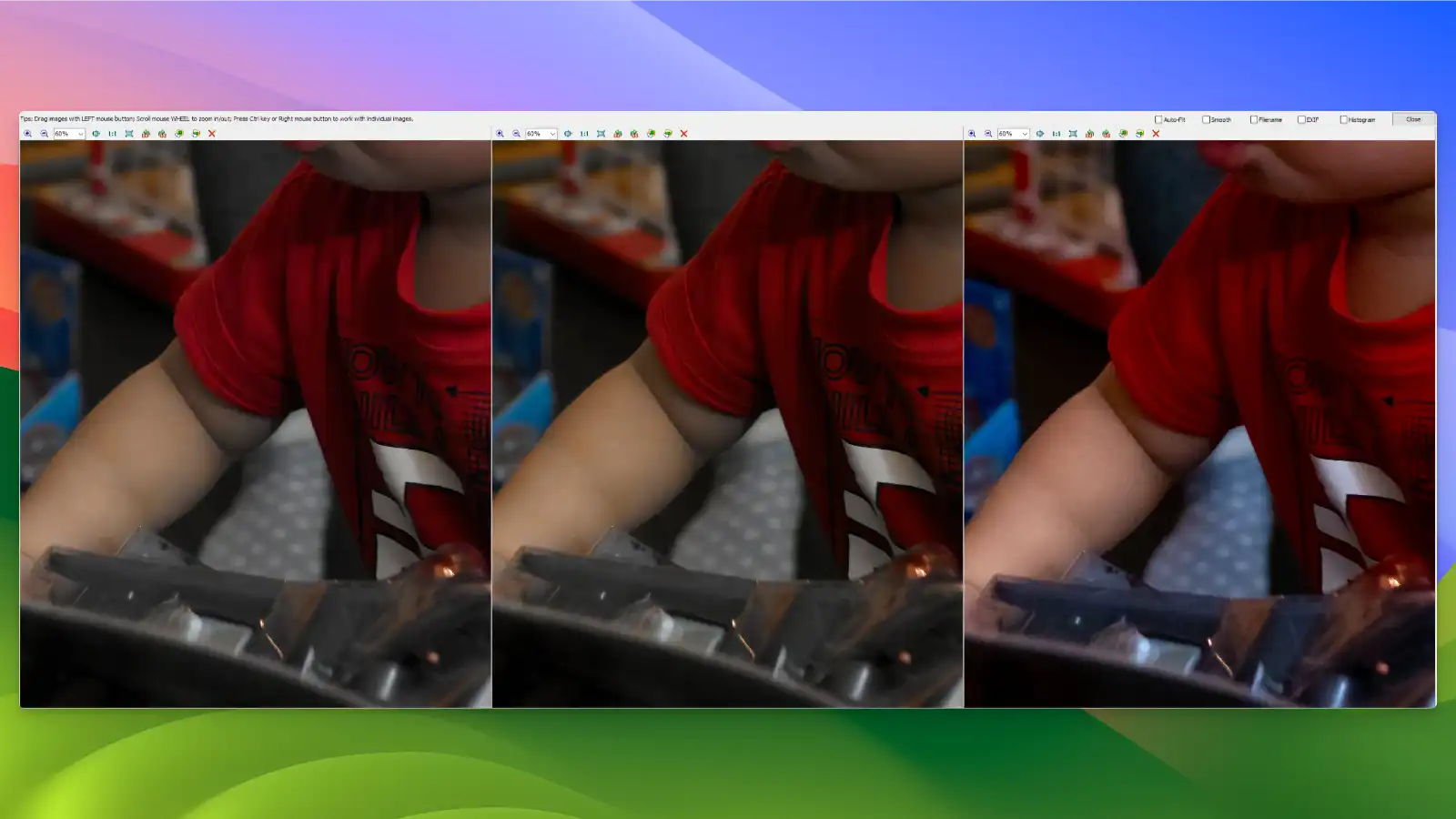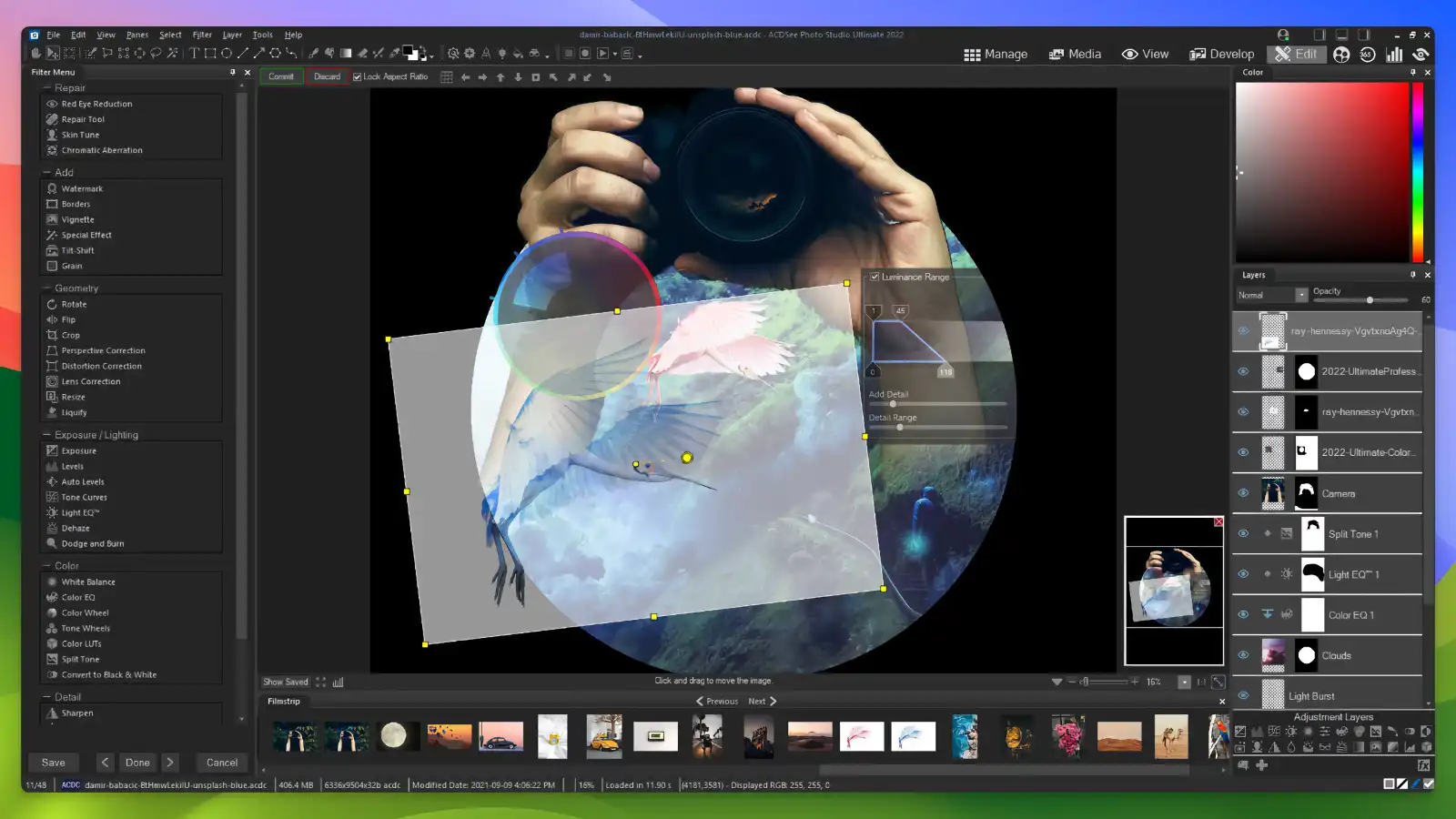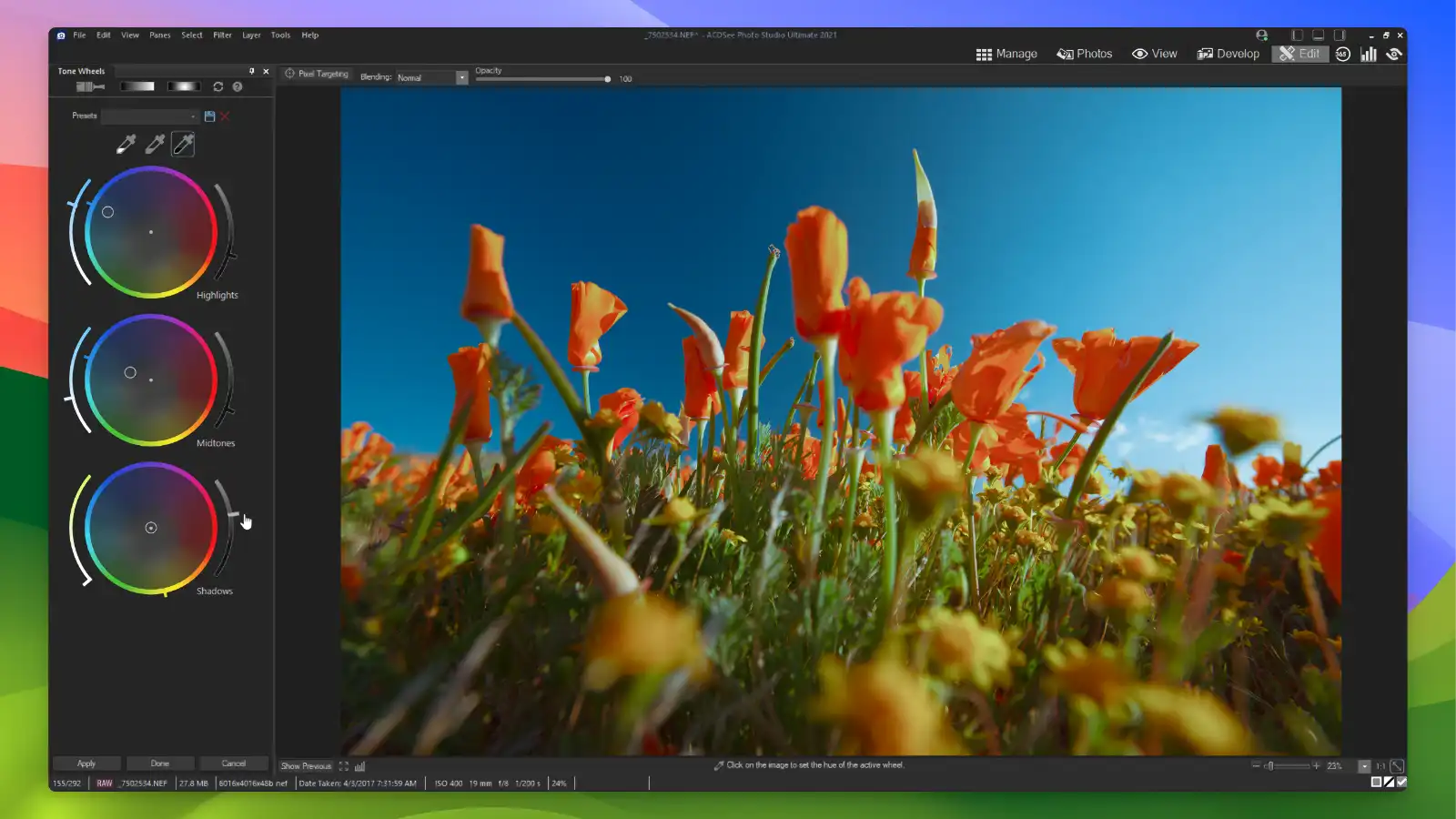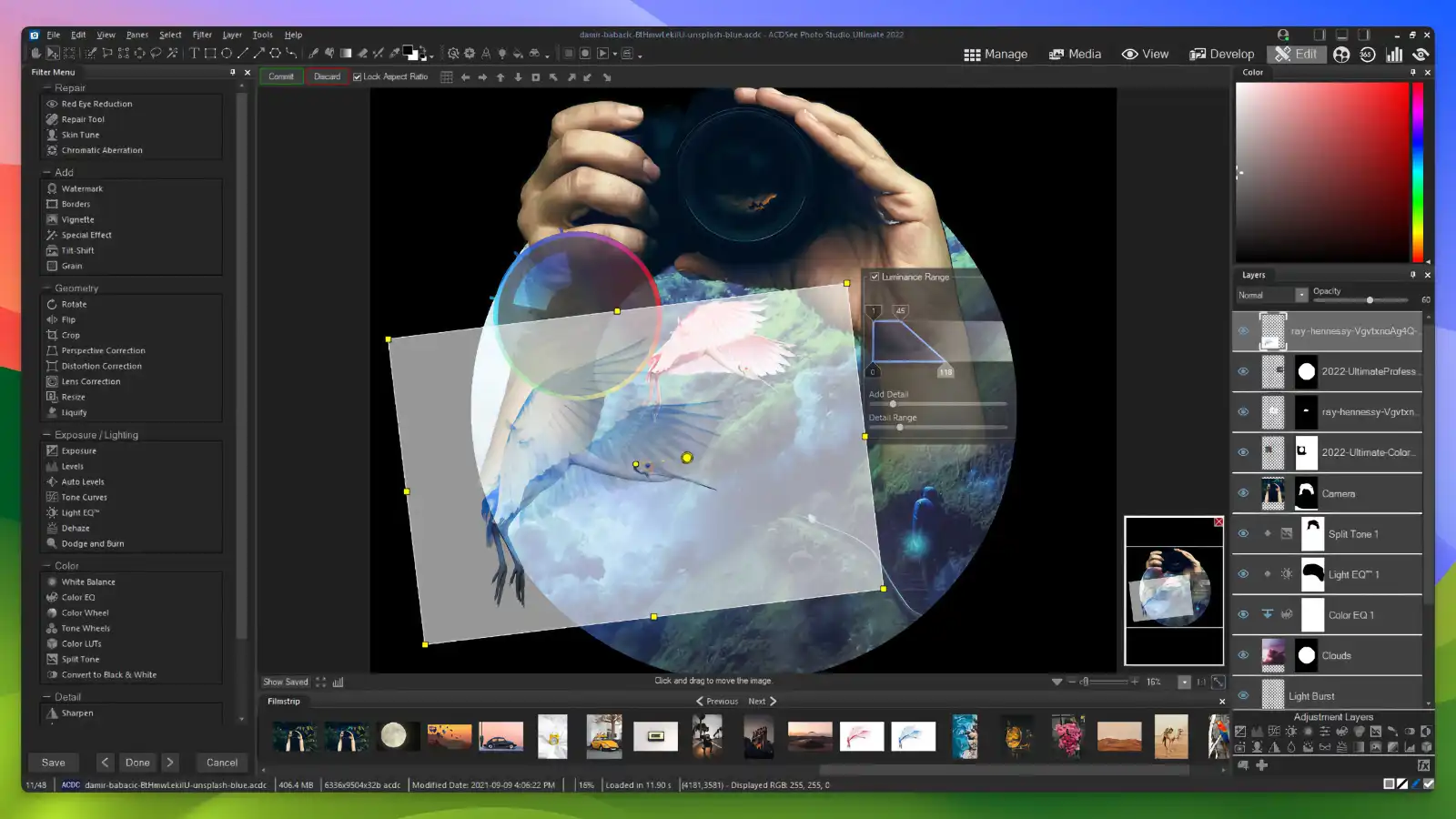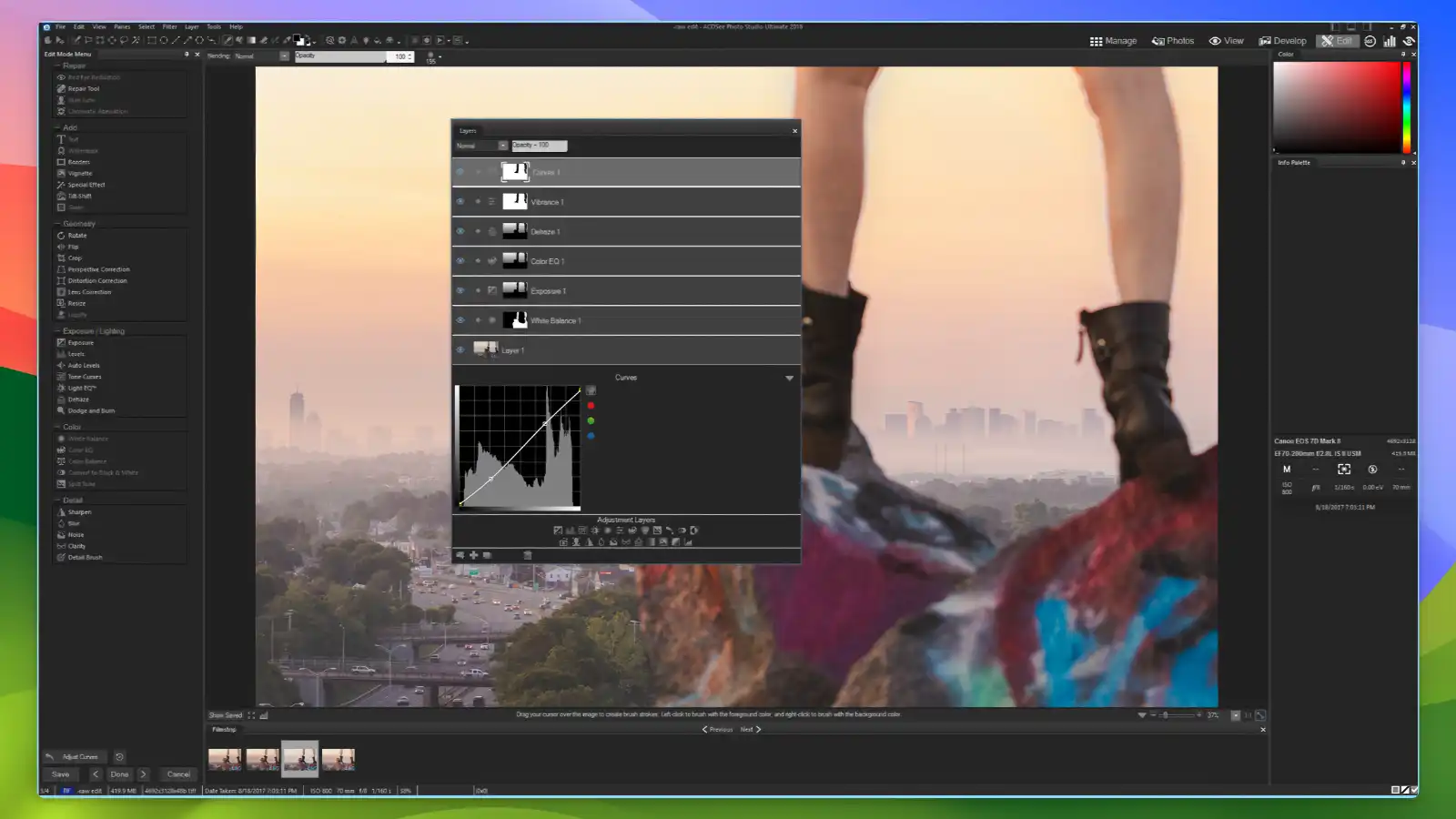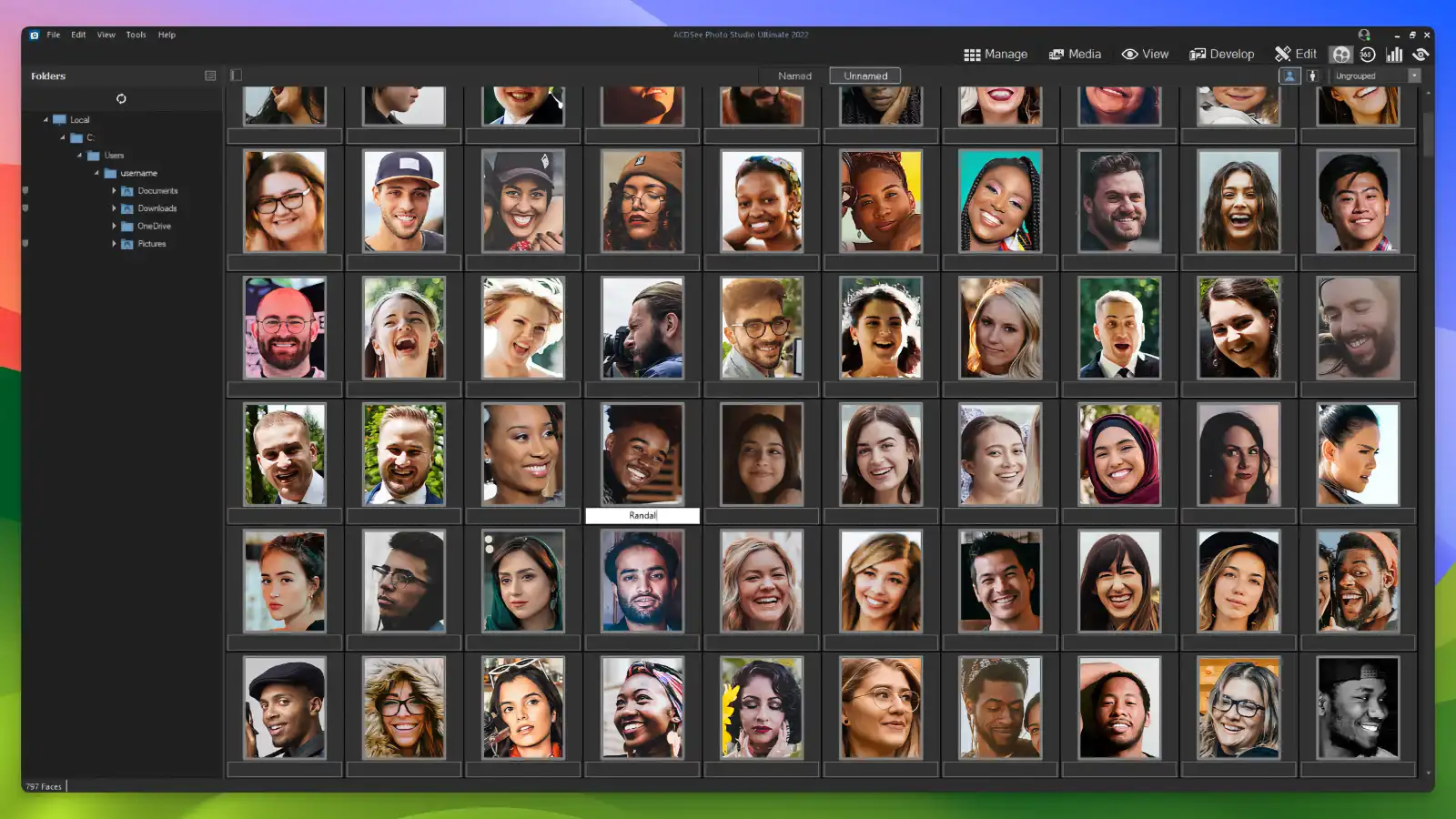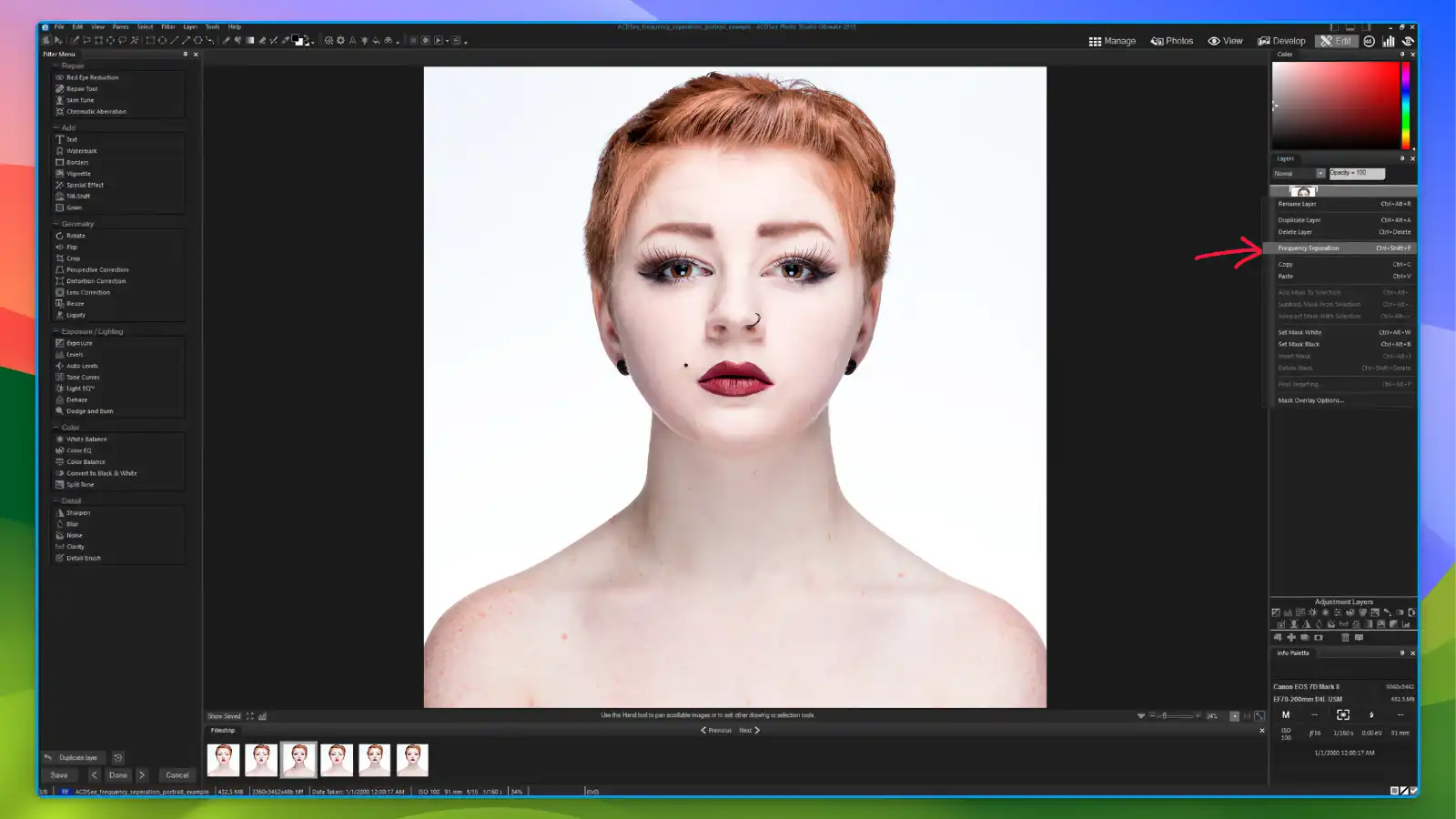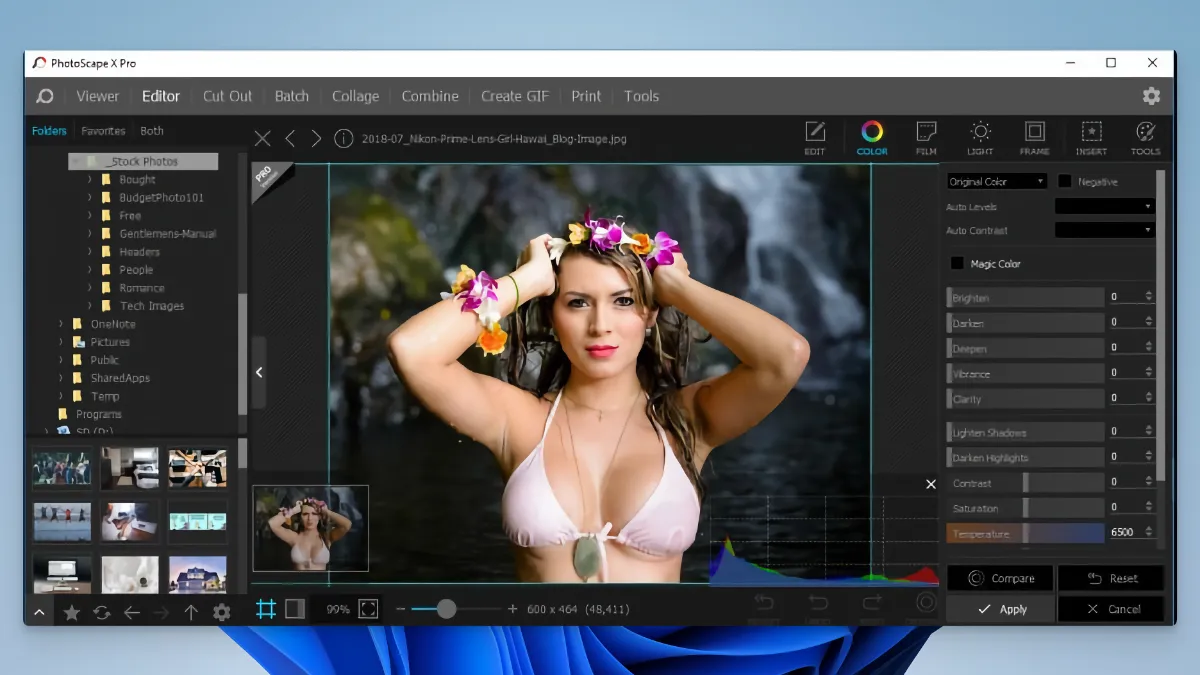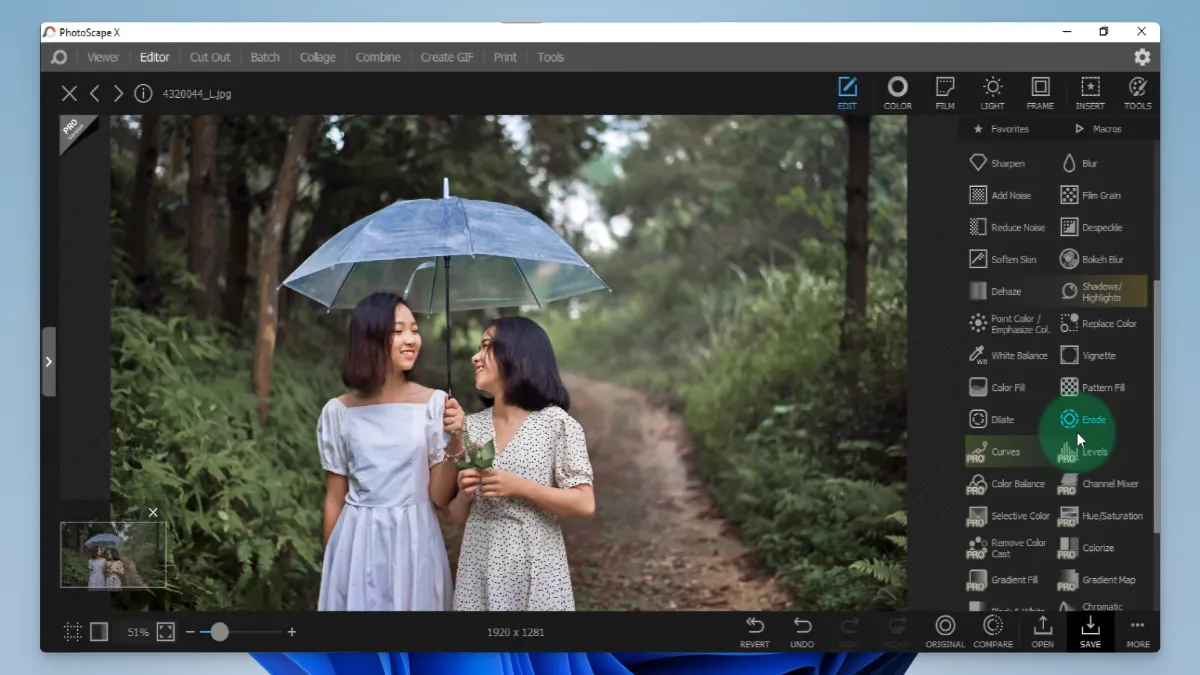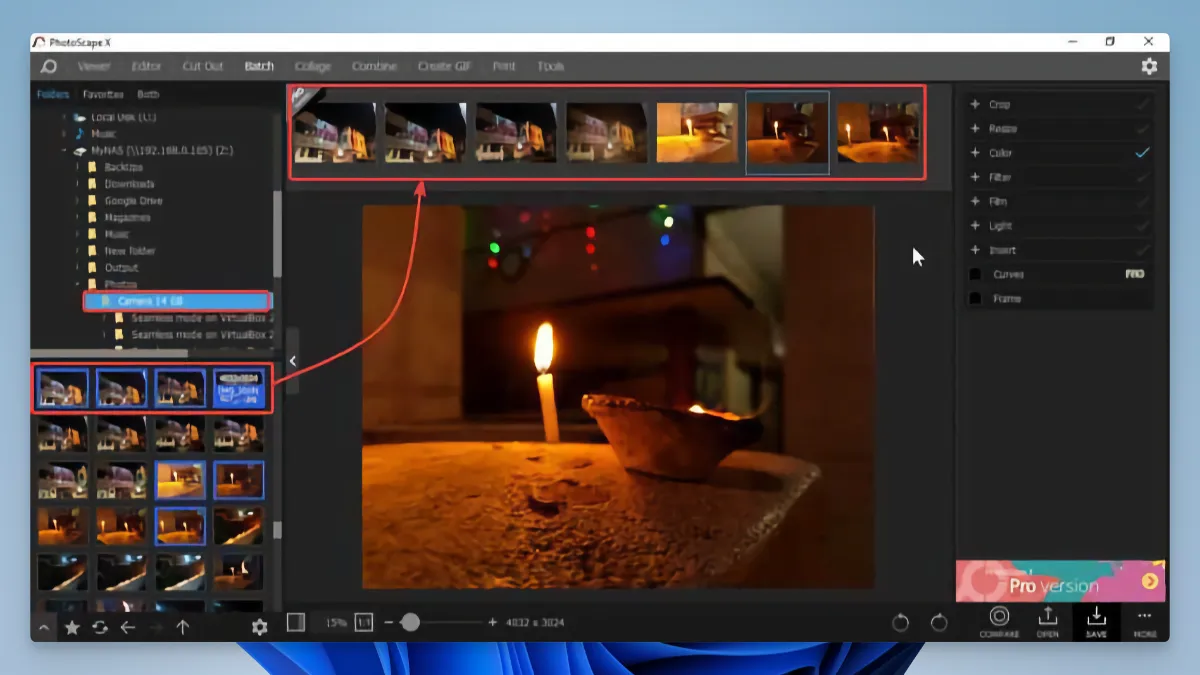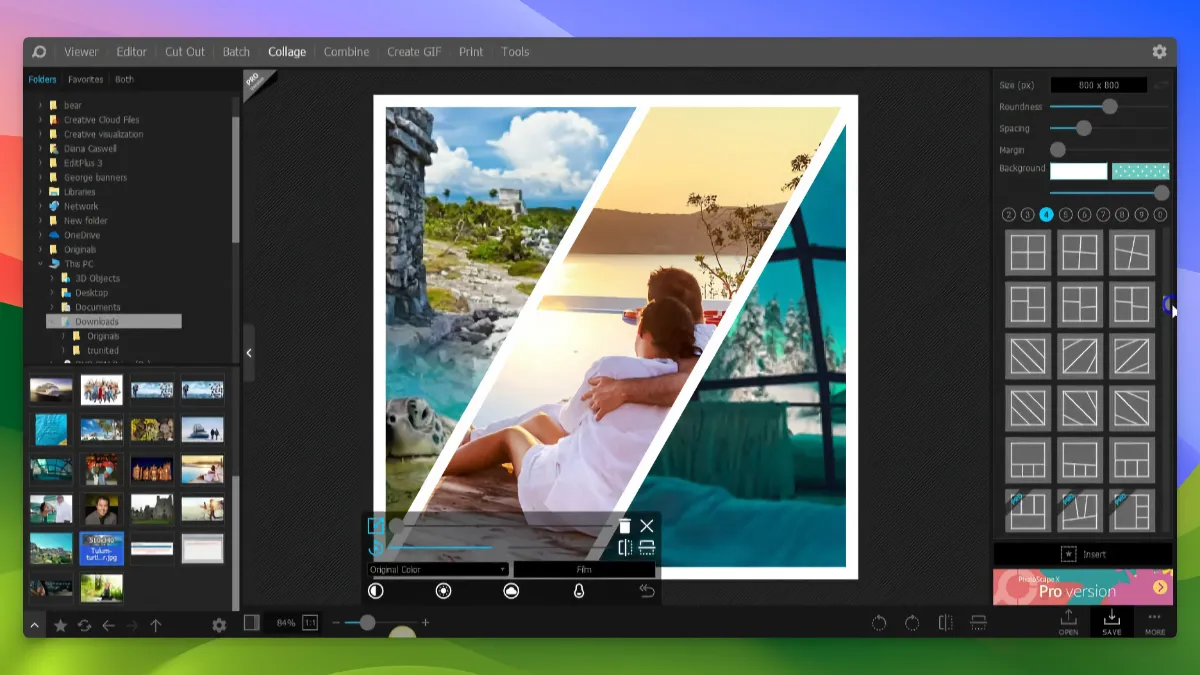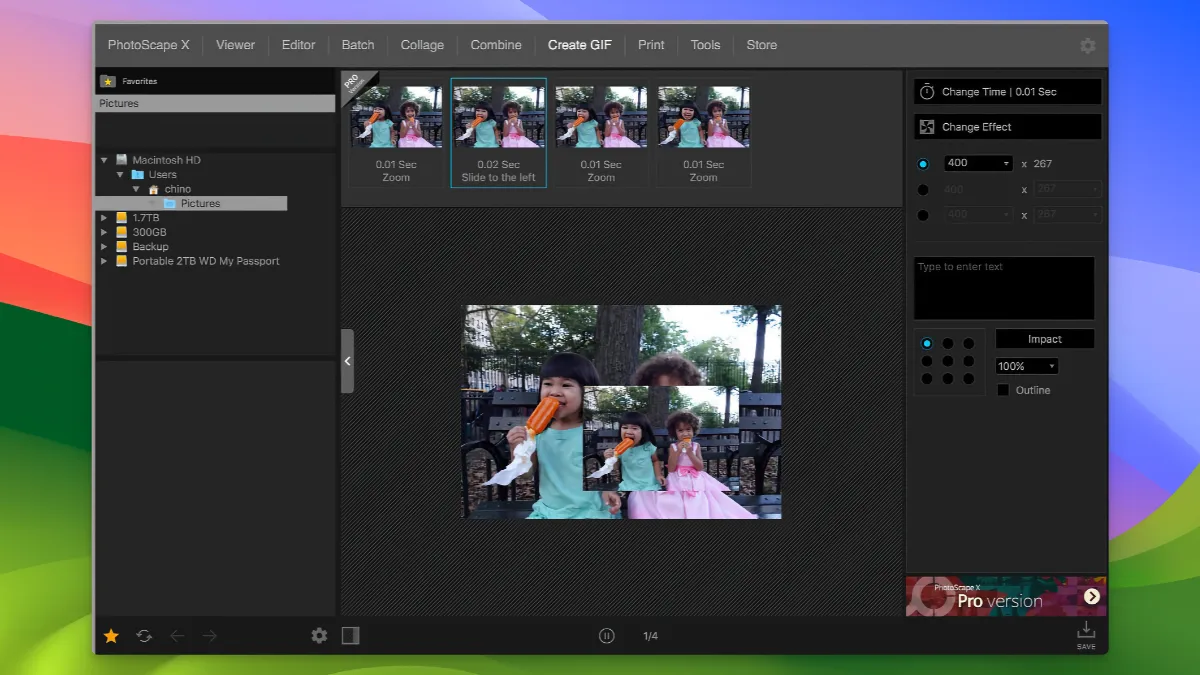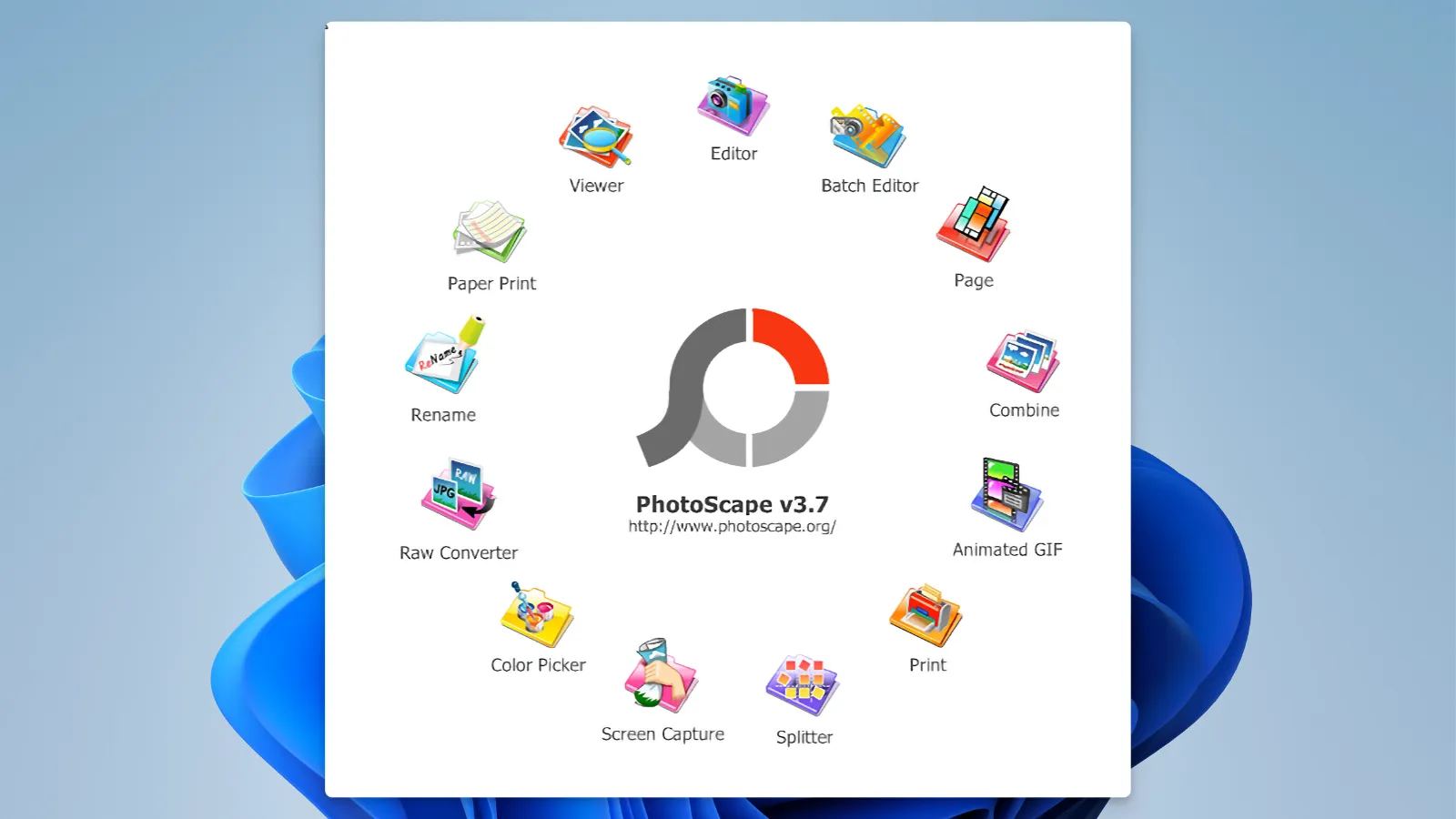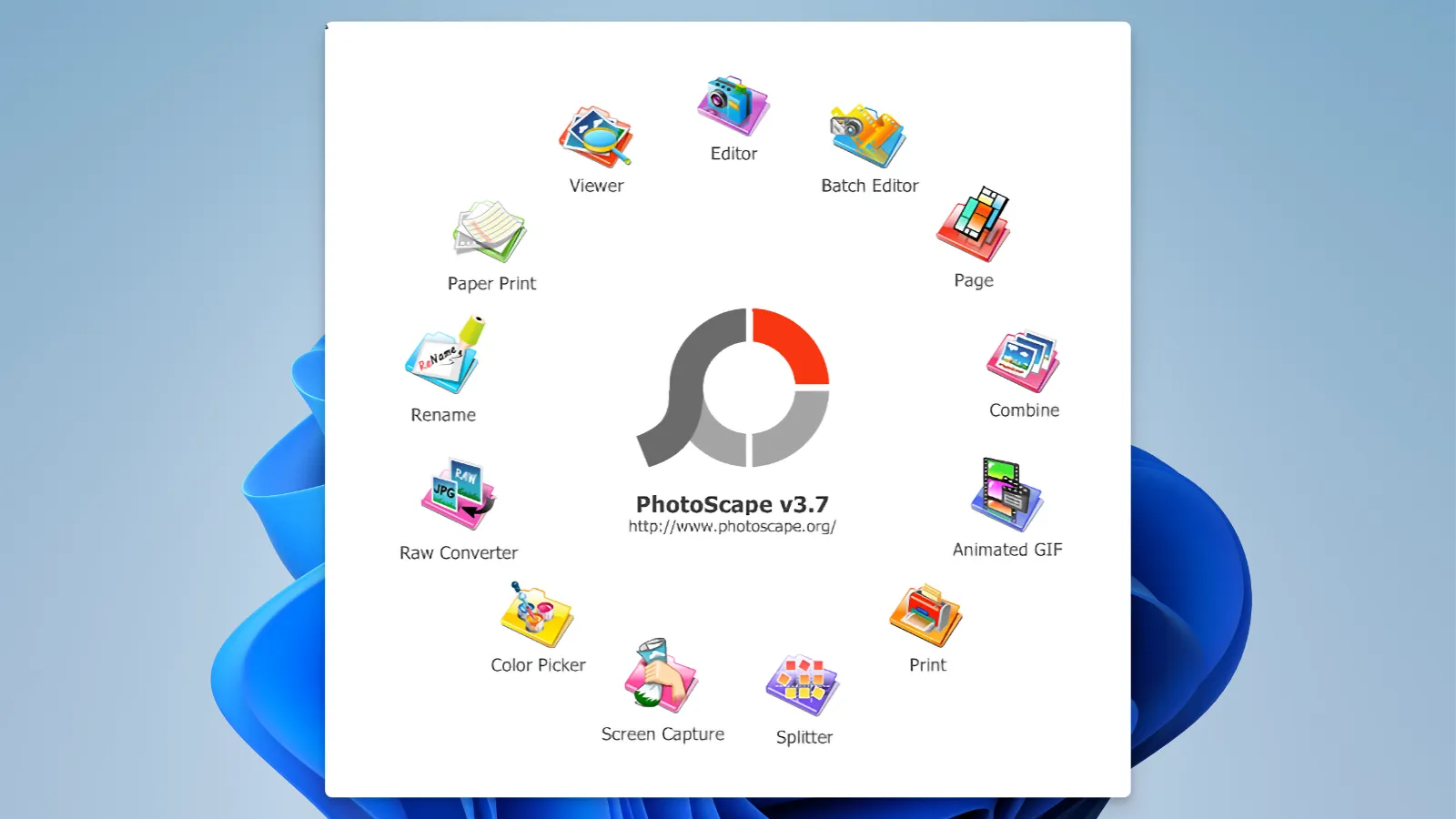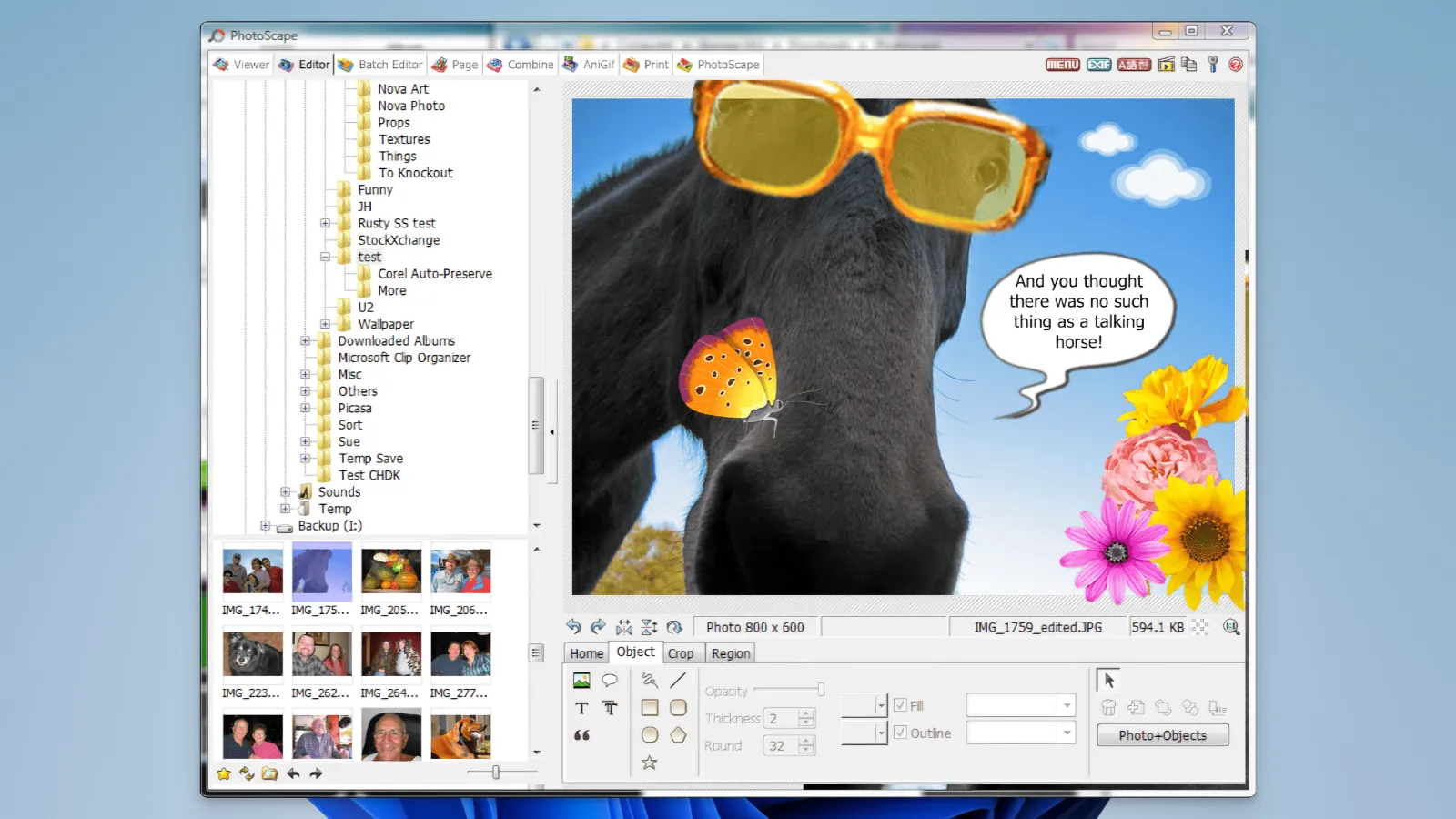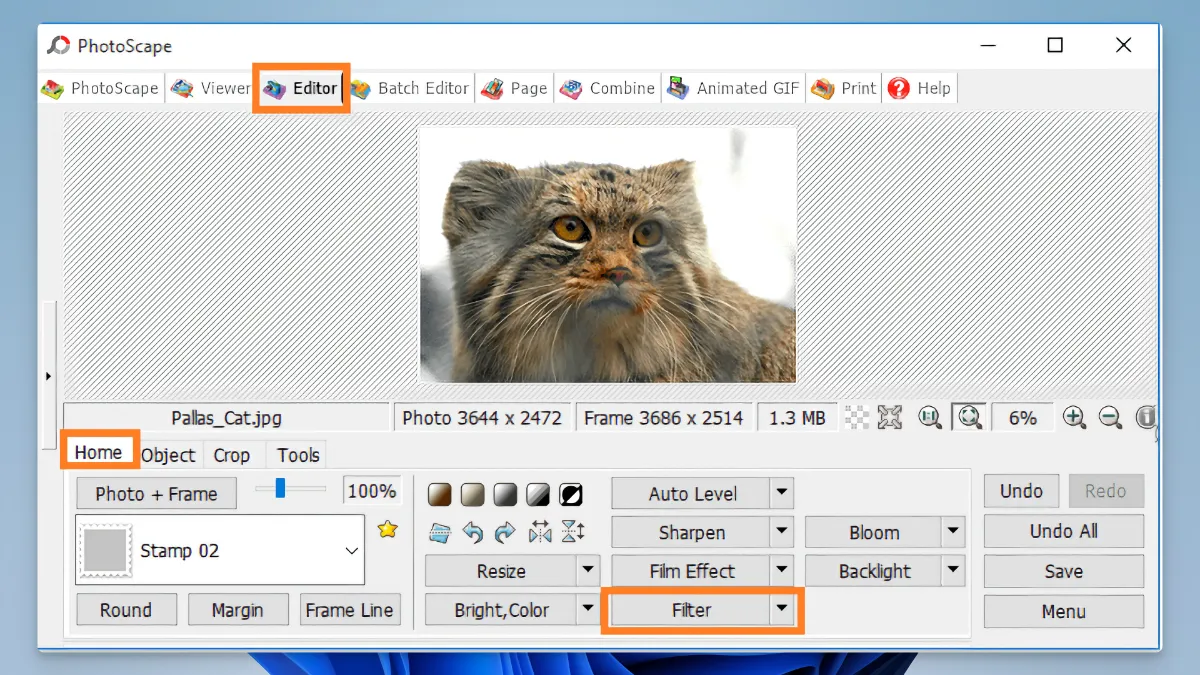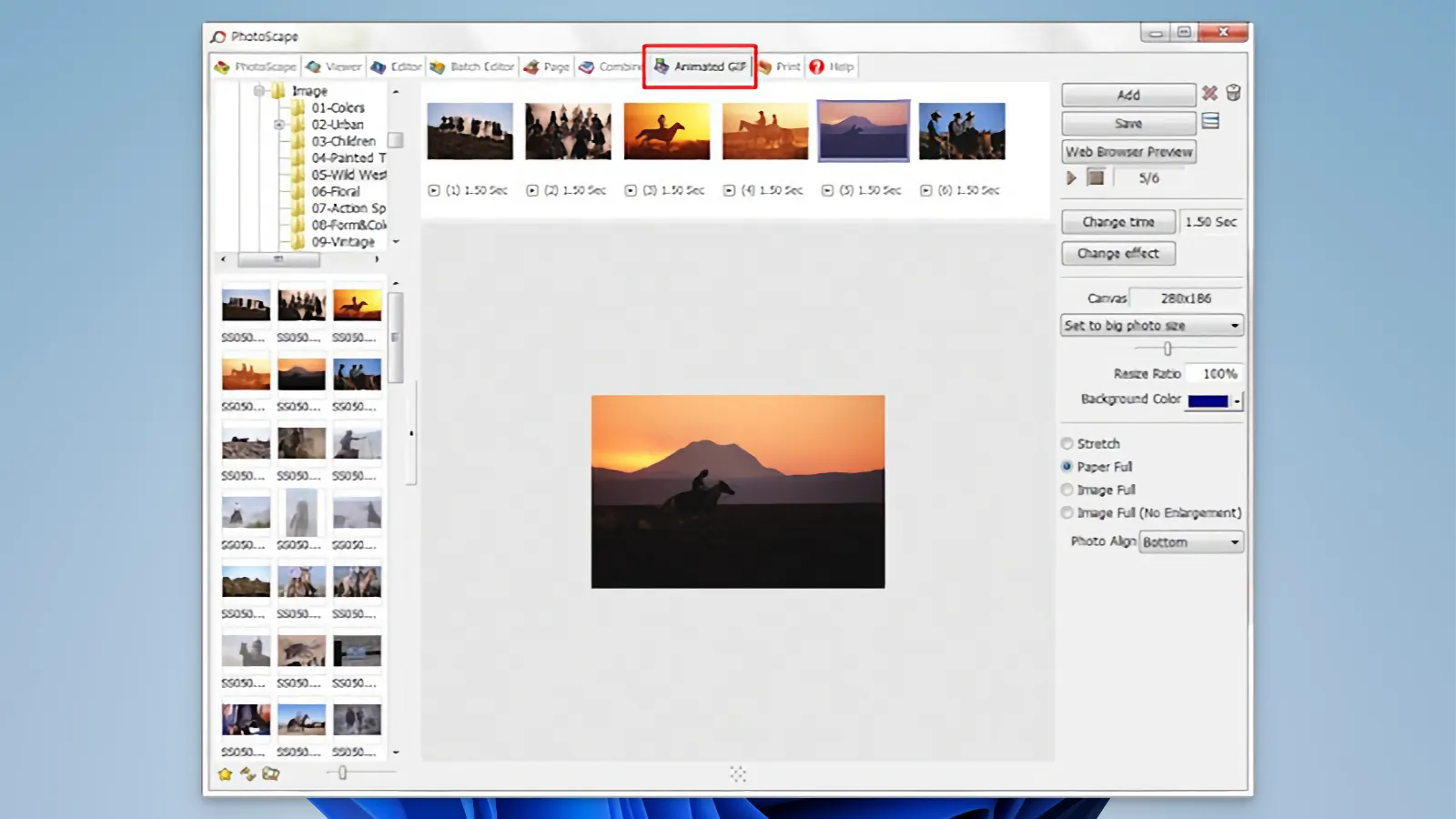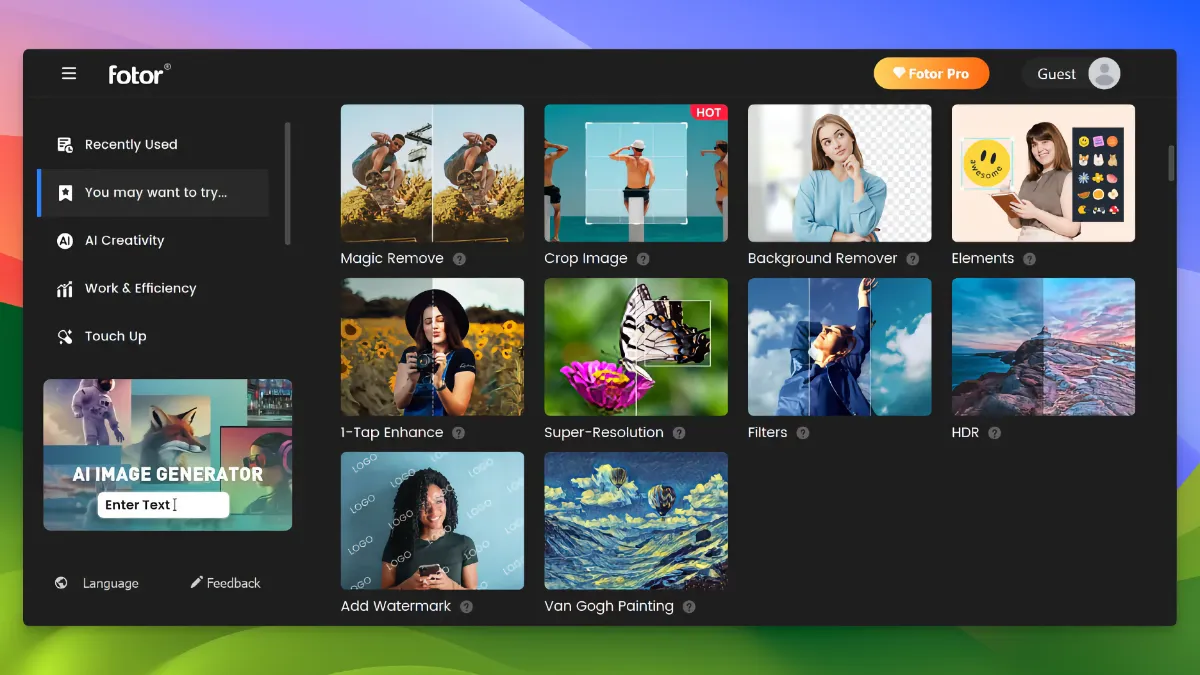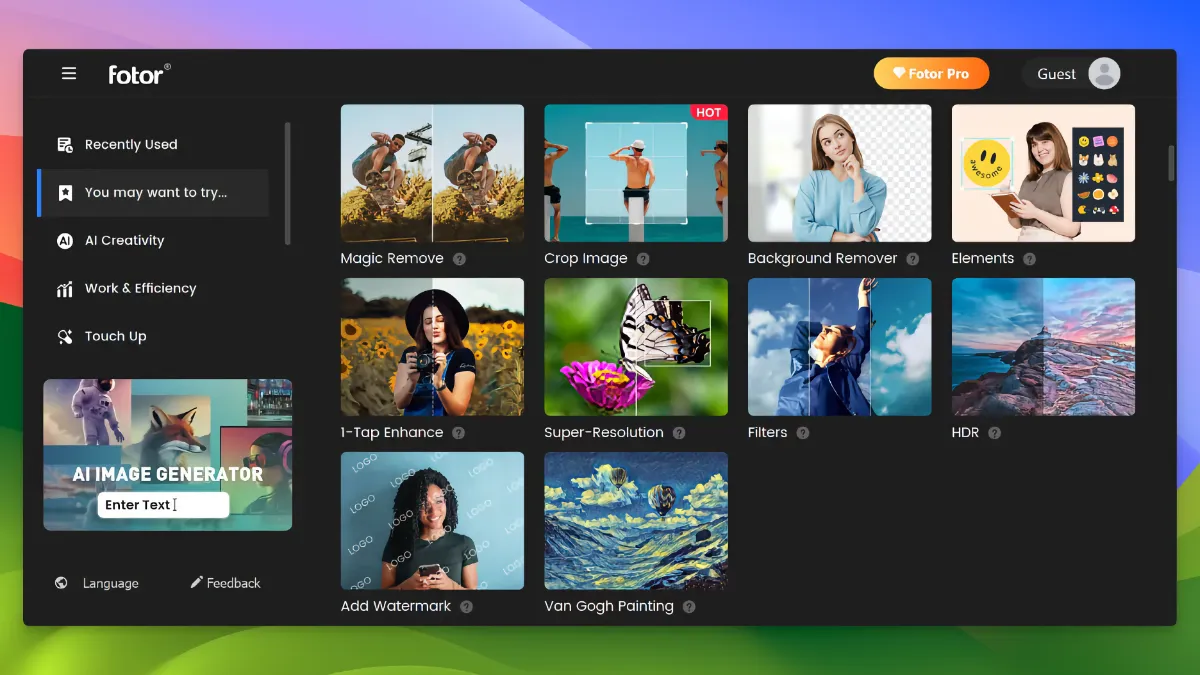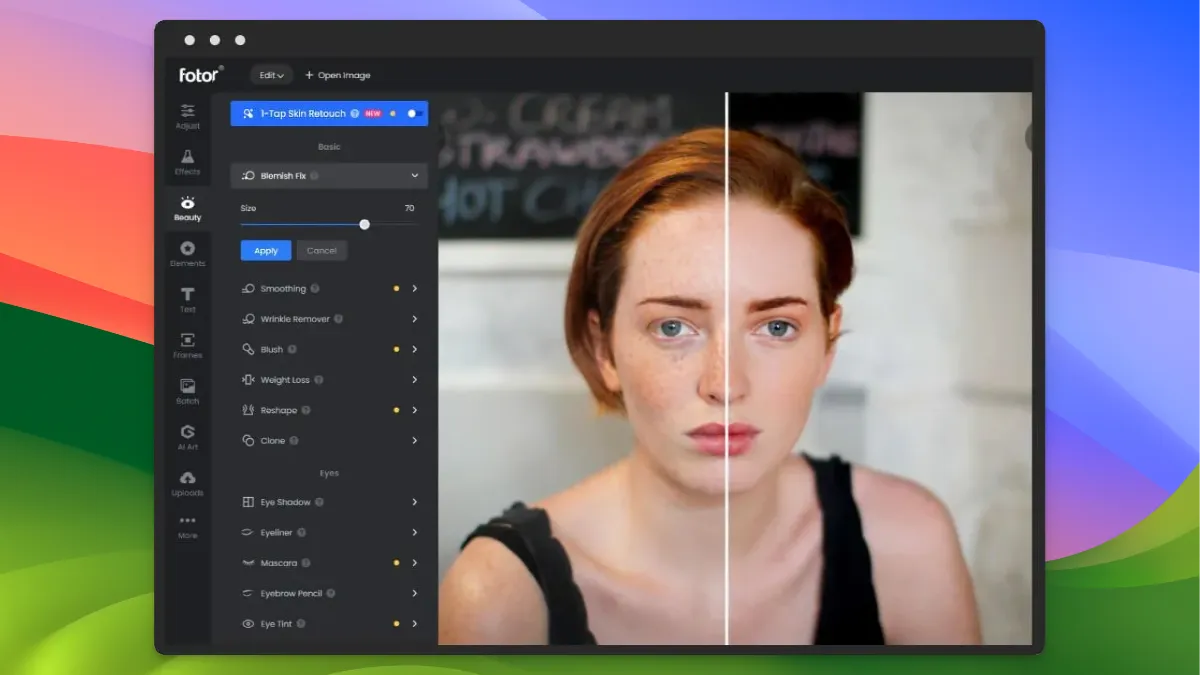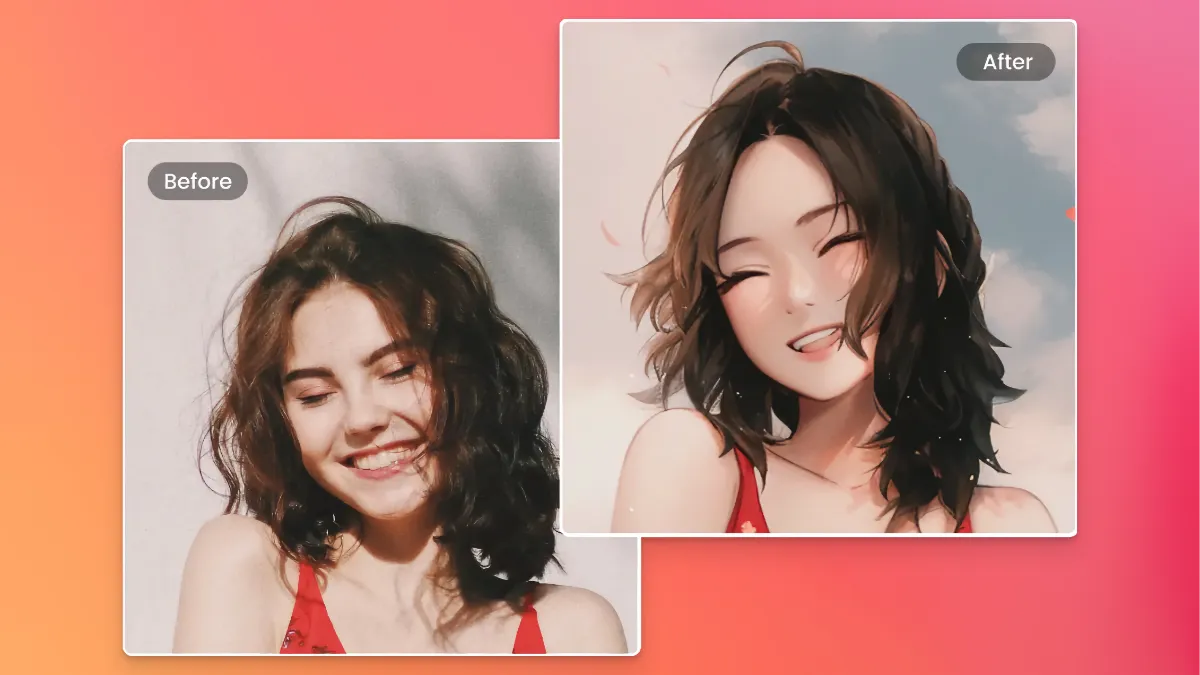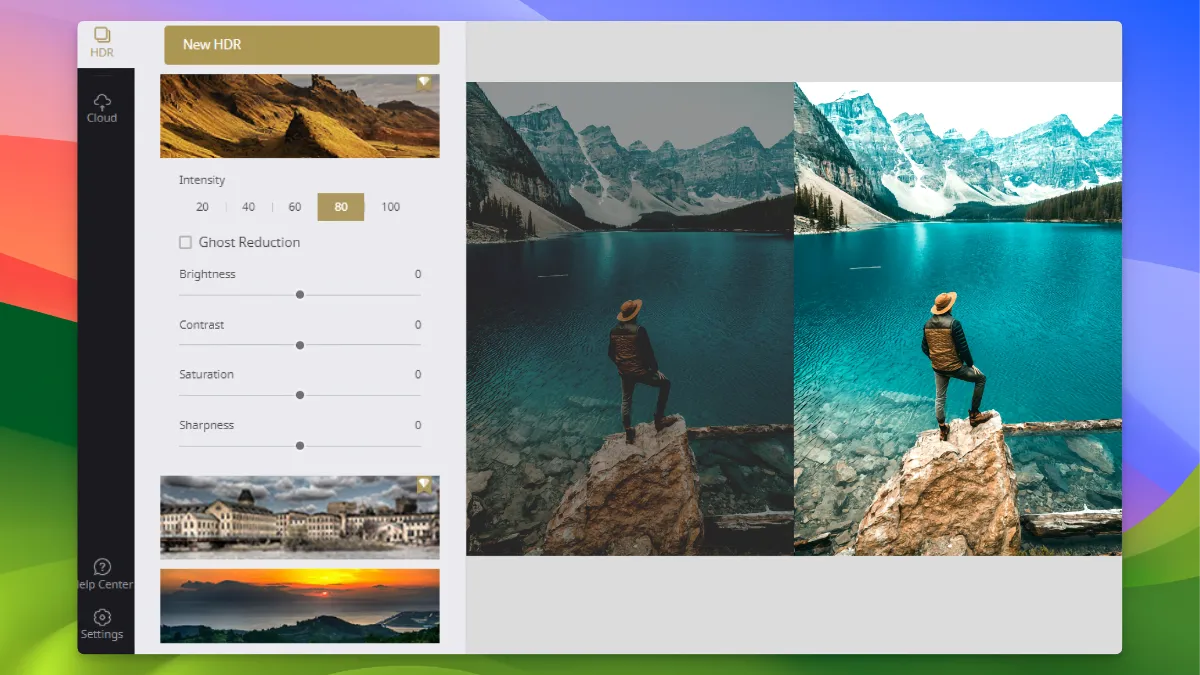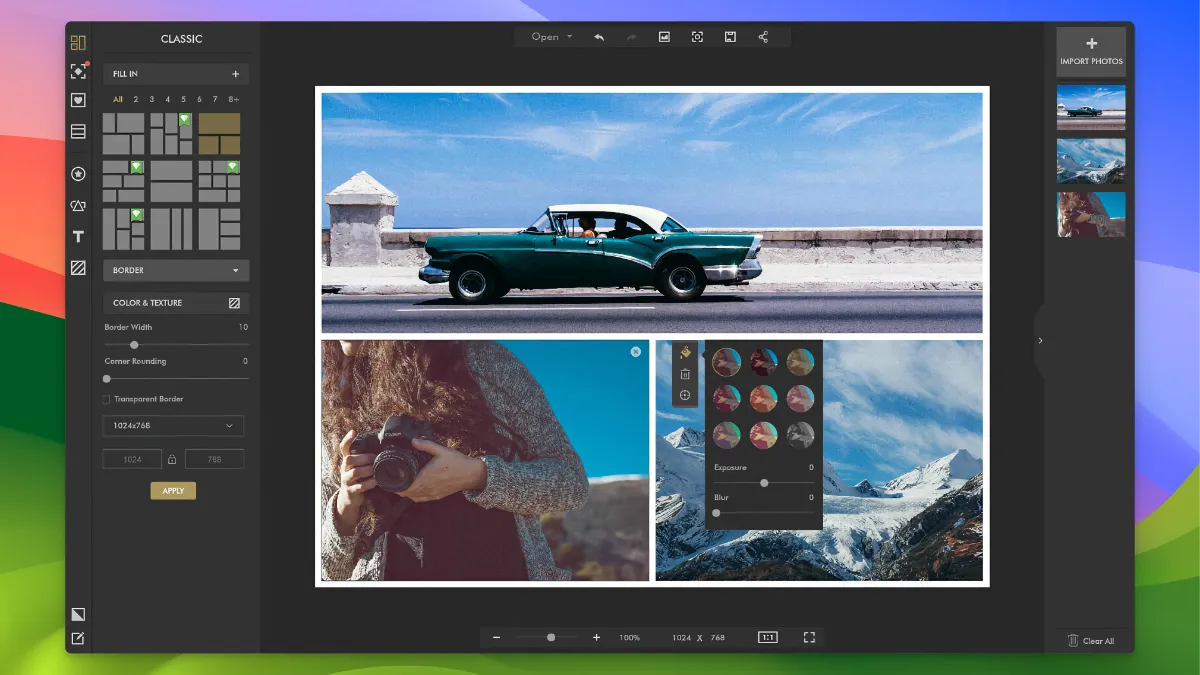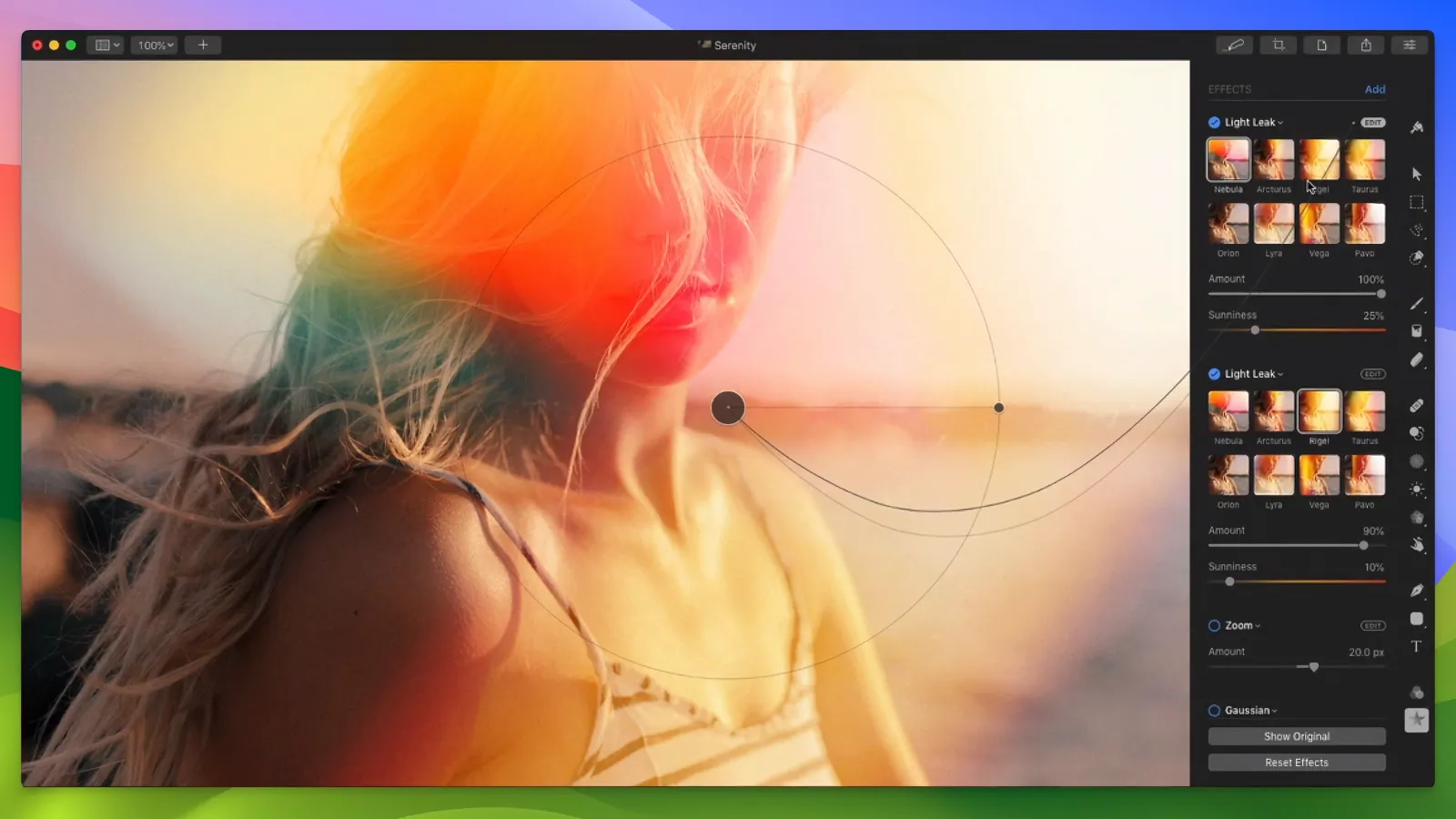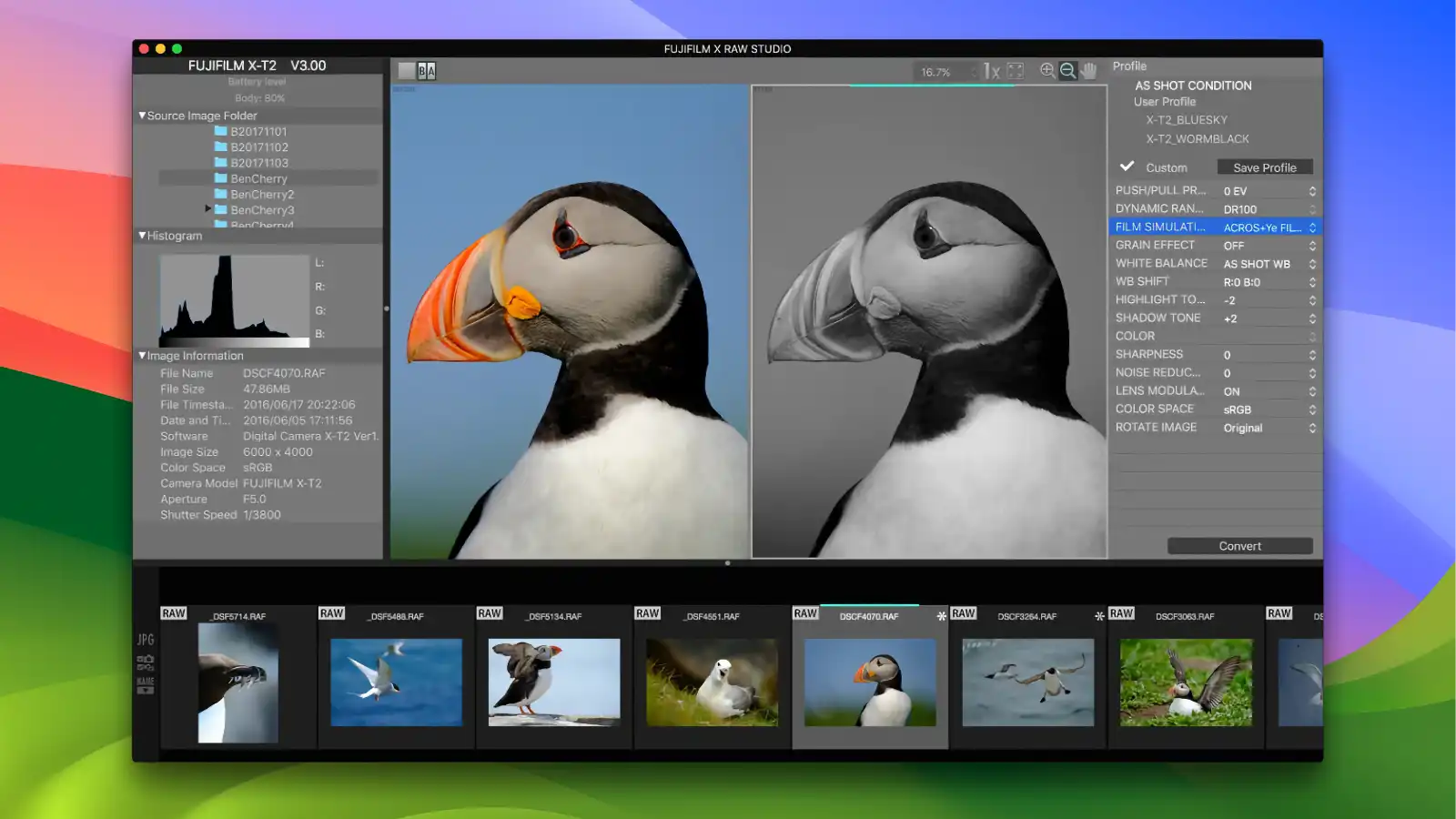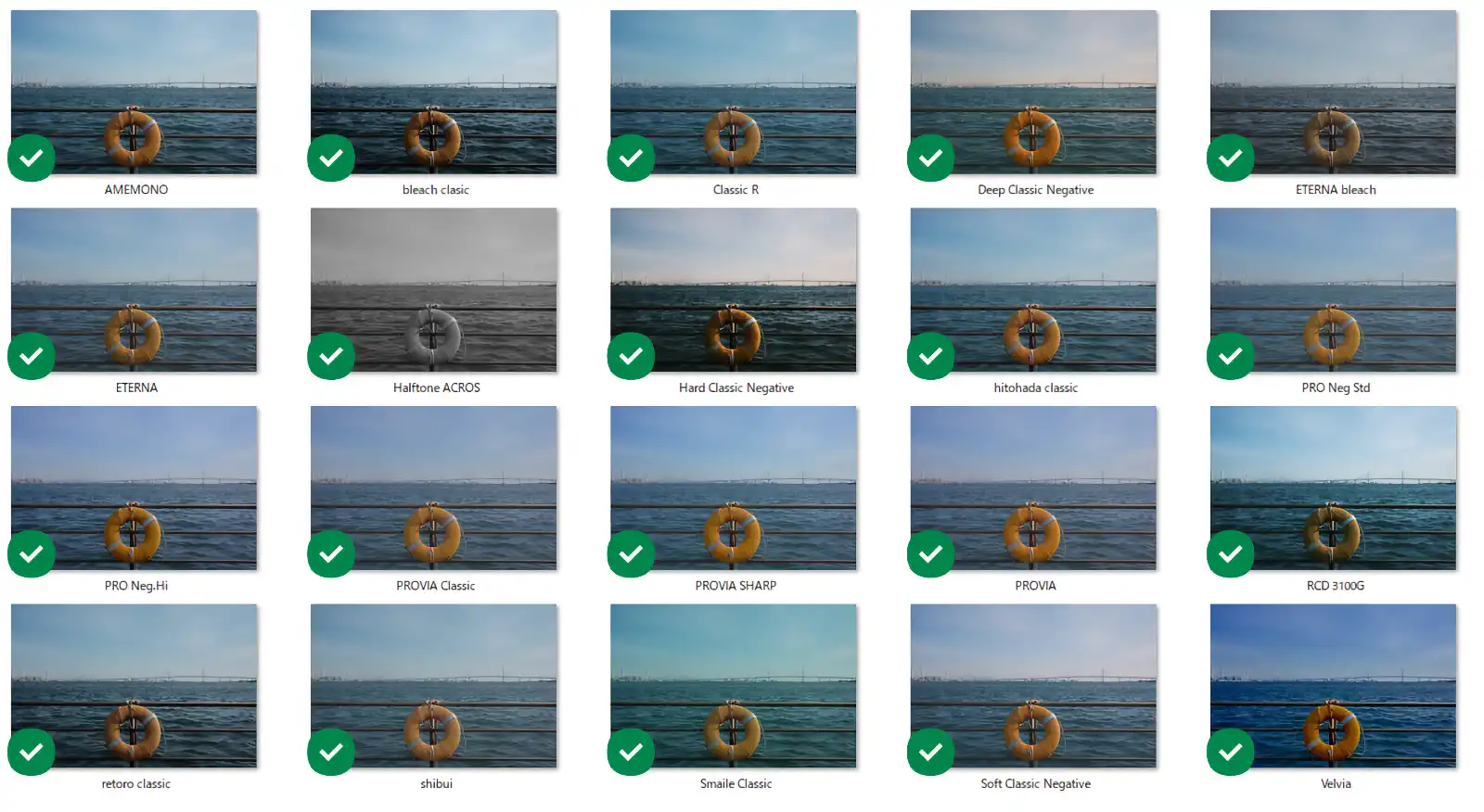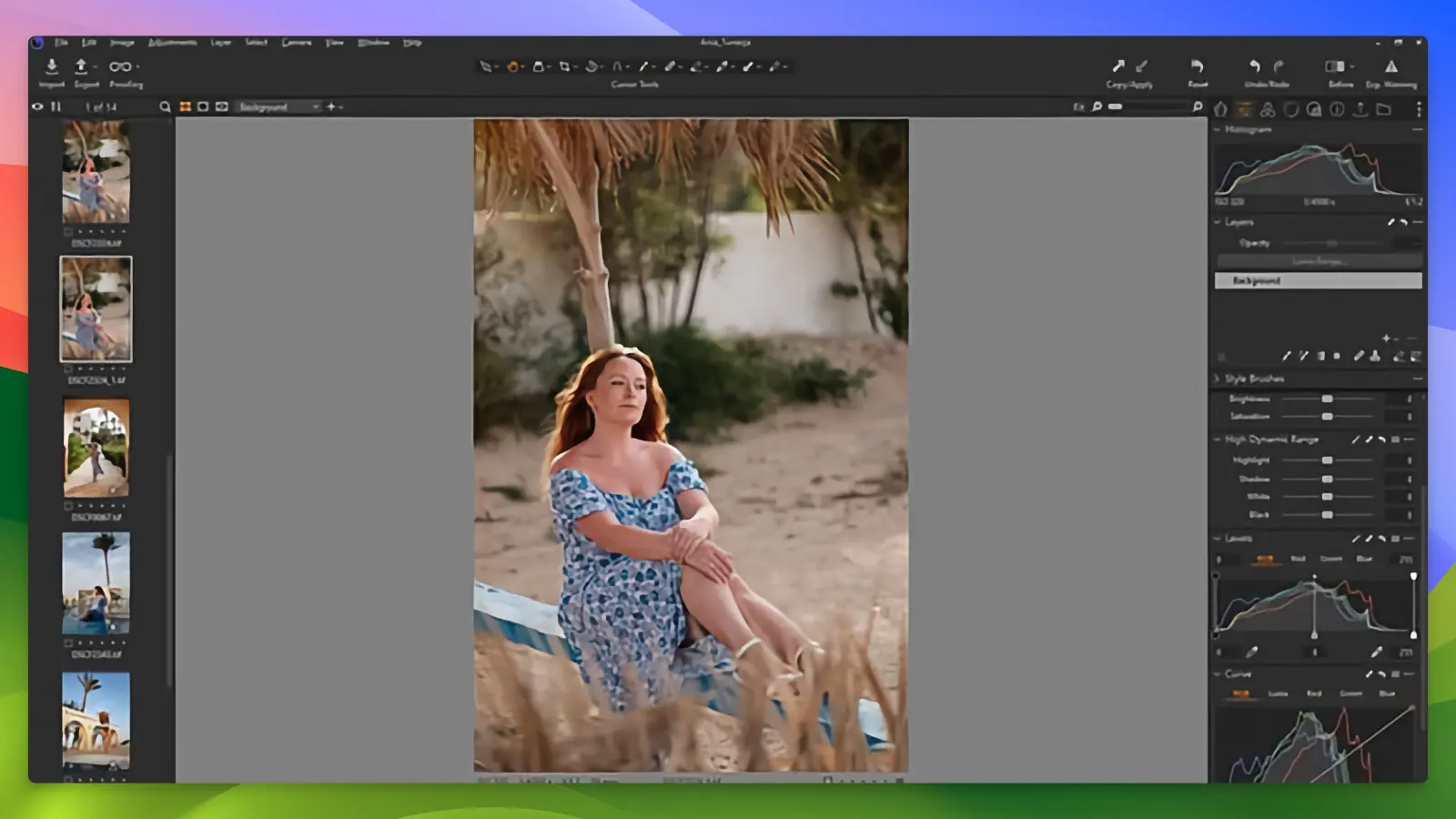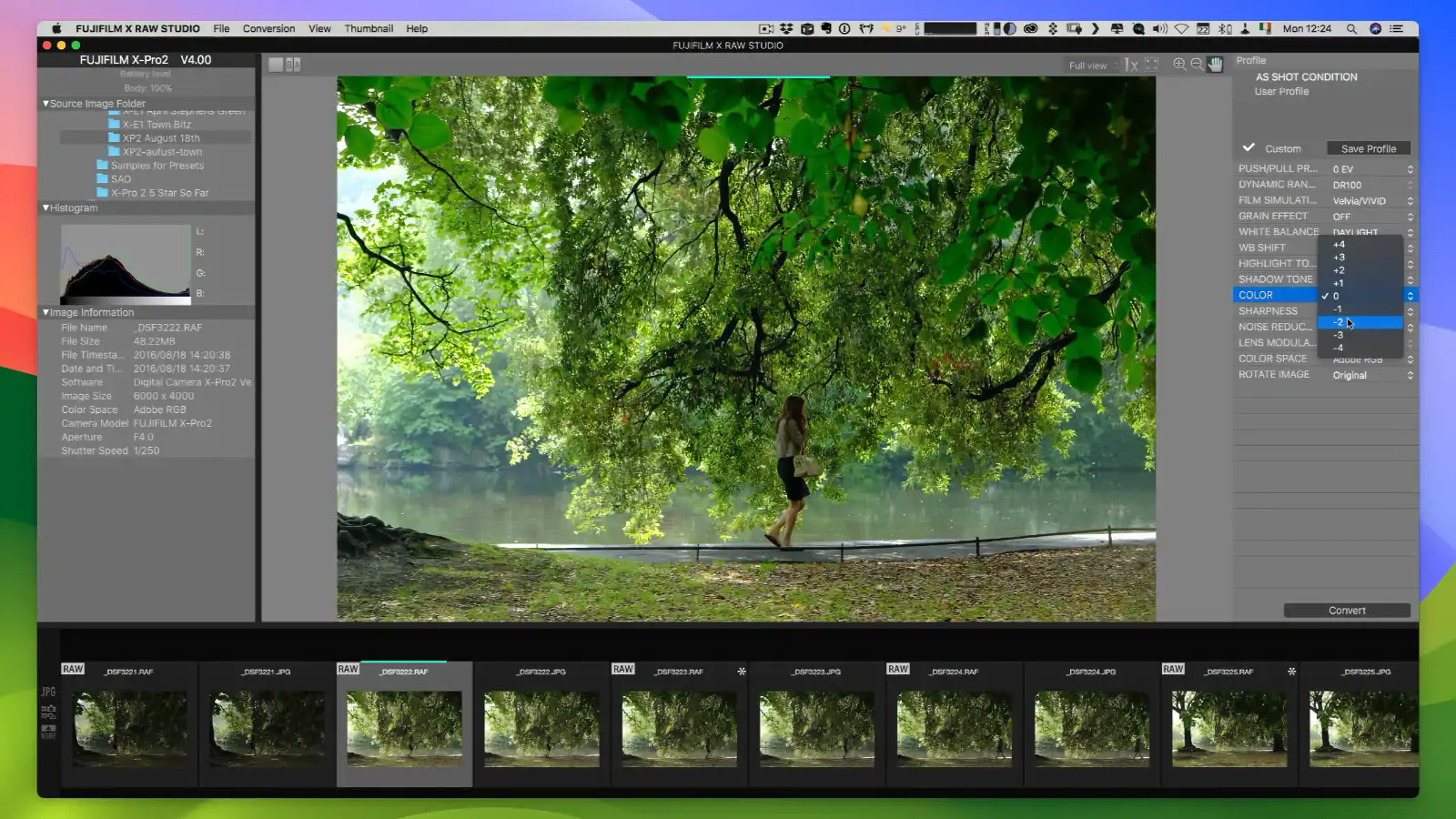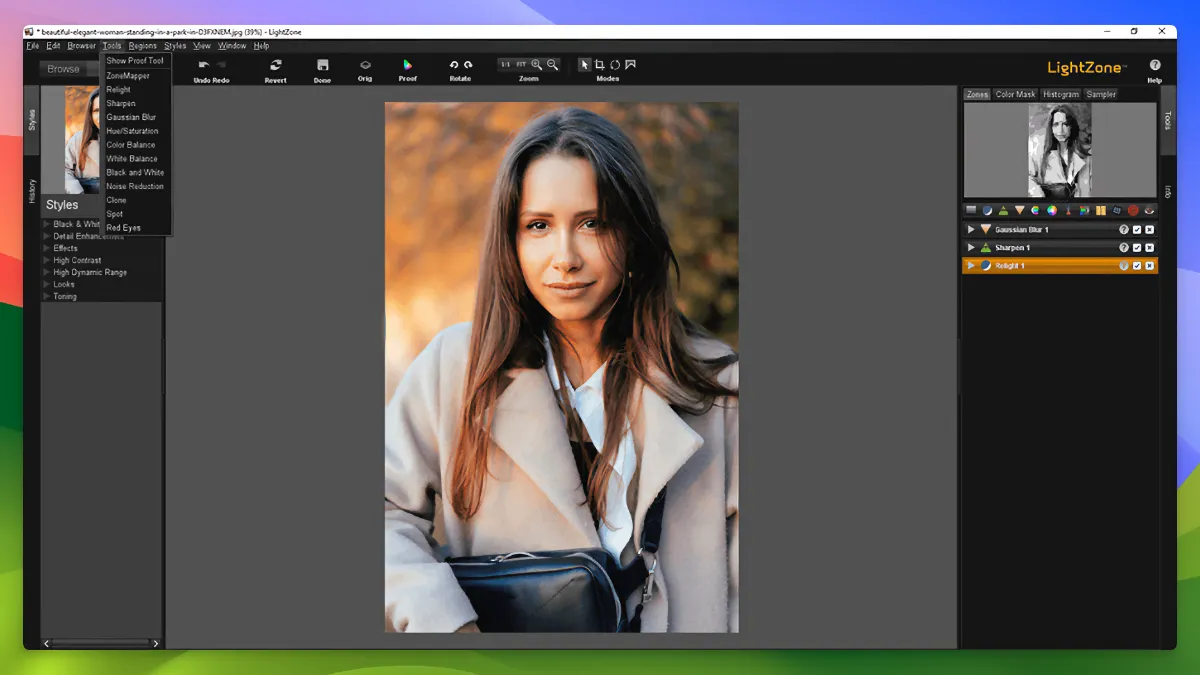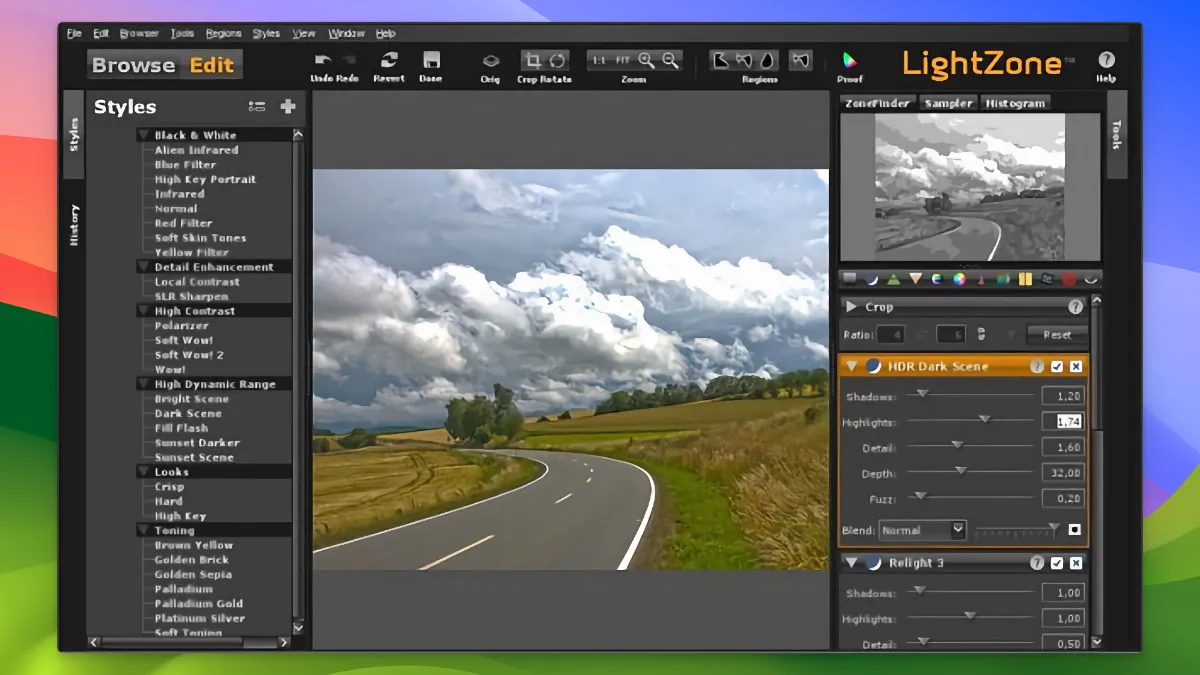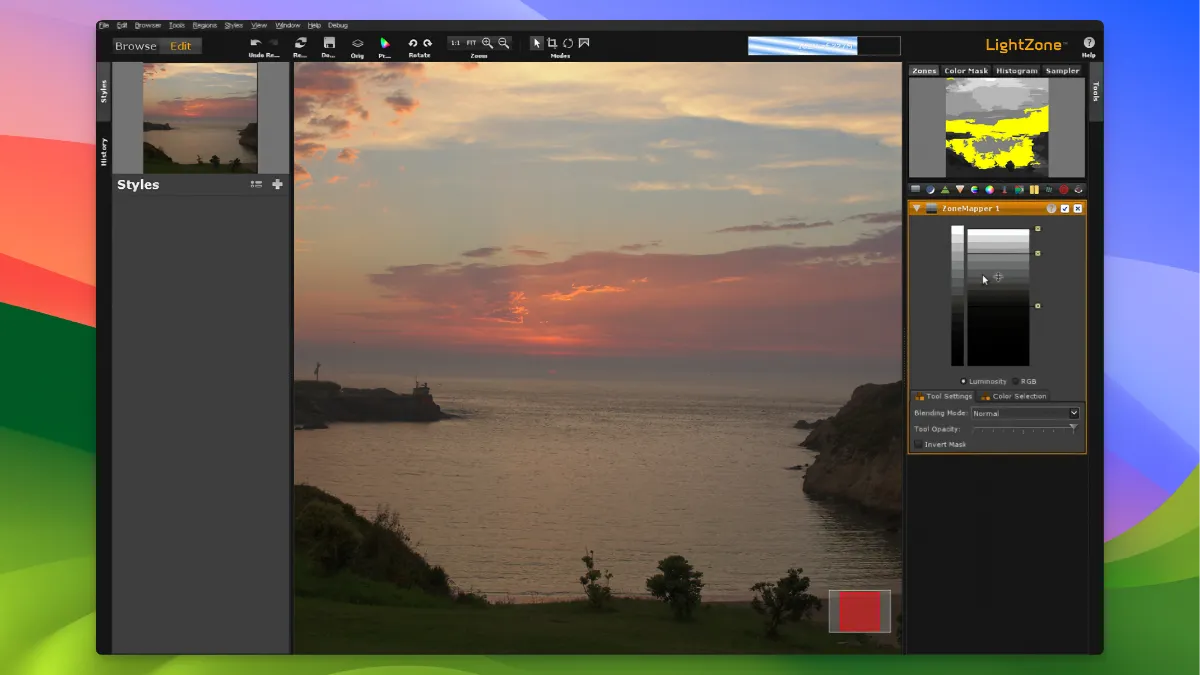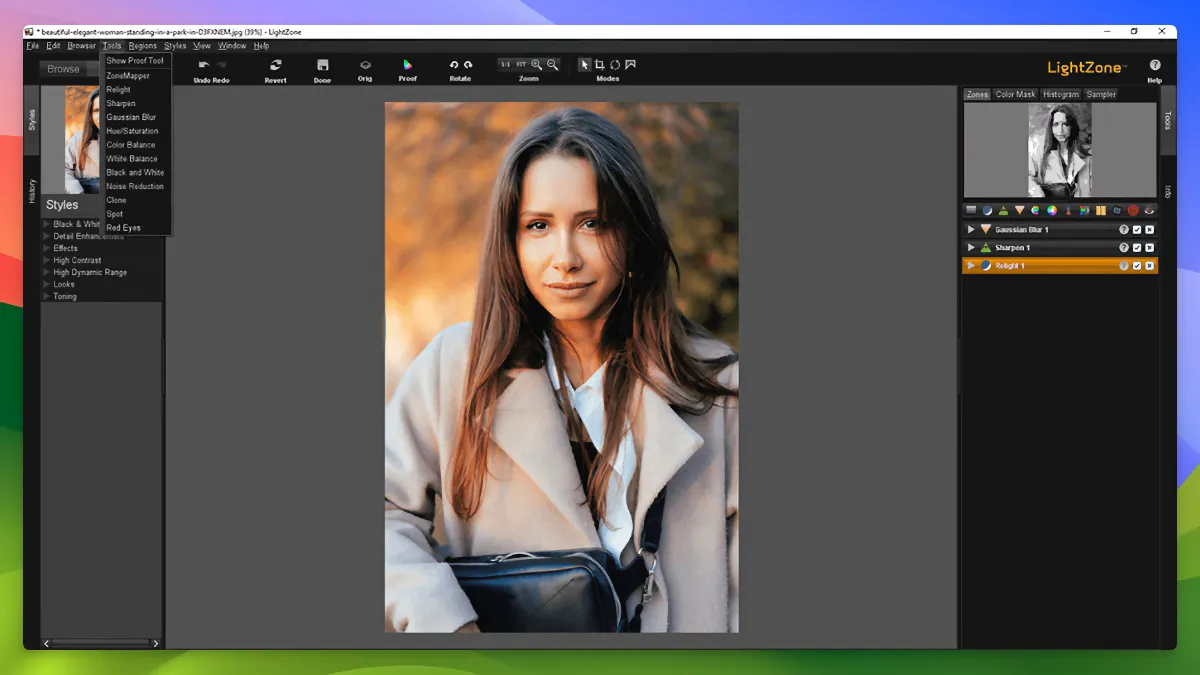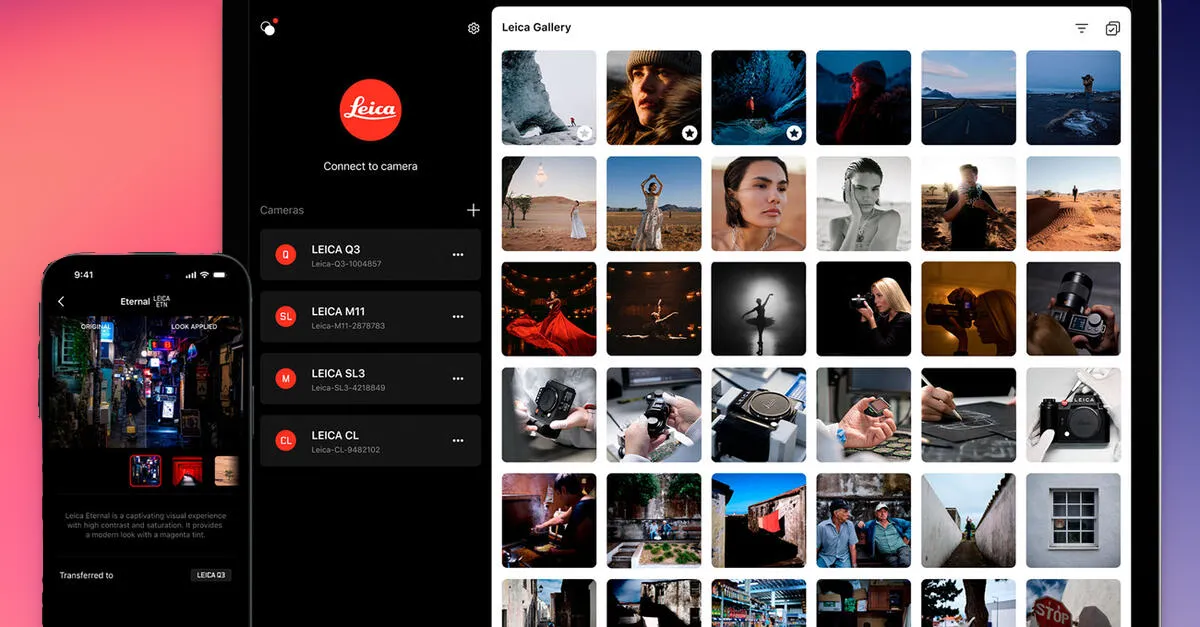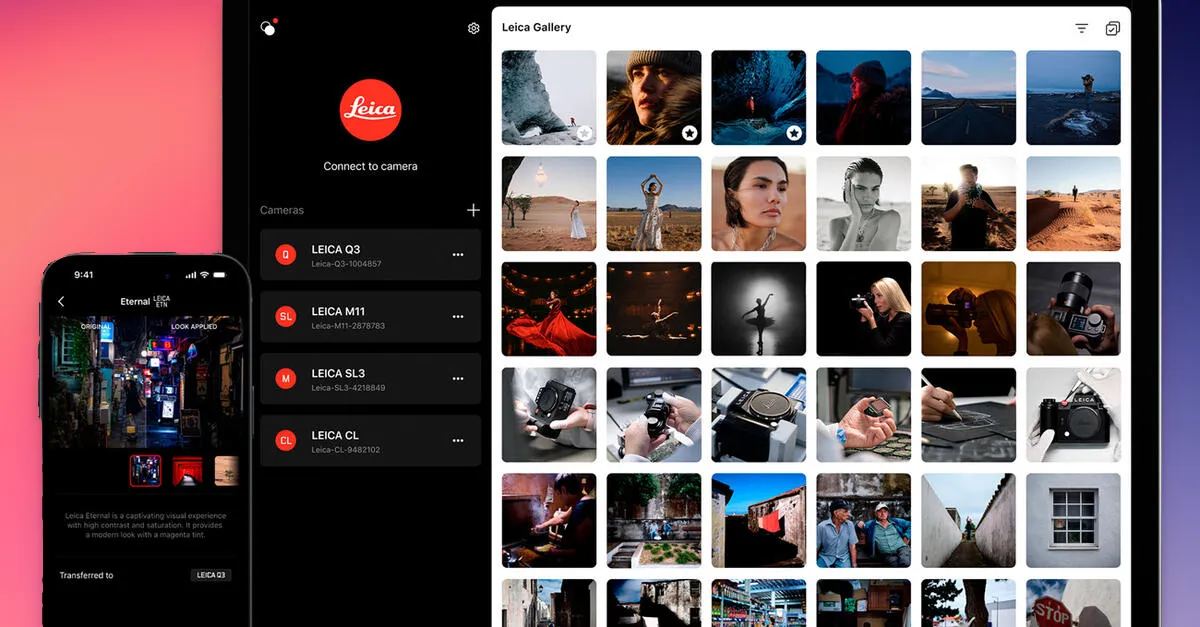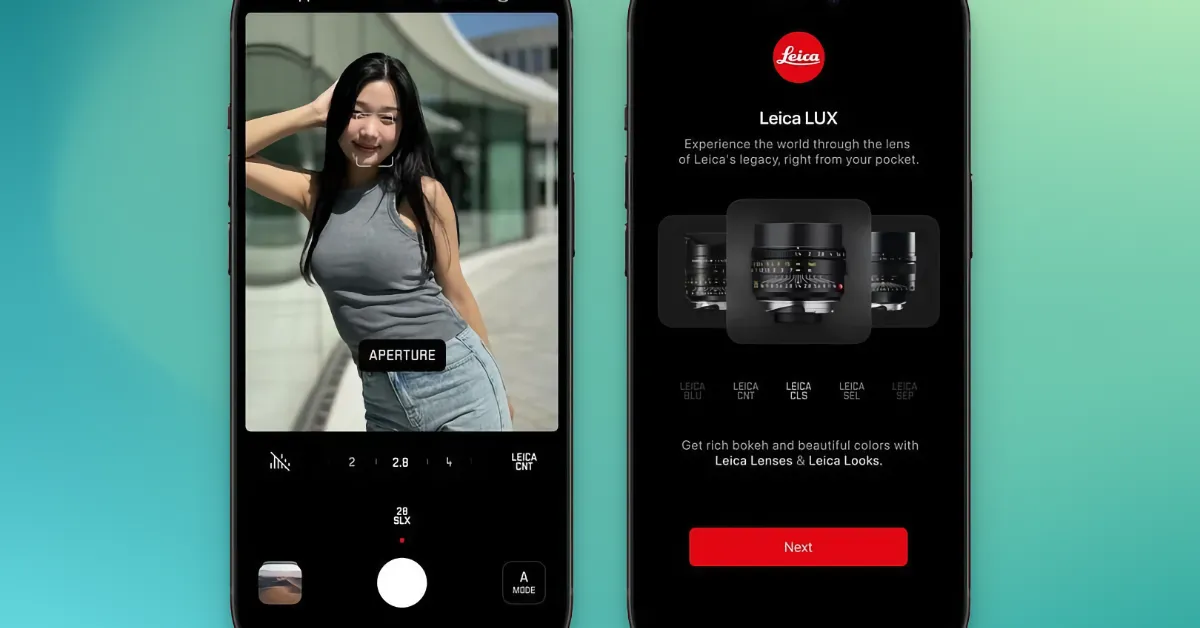Photoshop
Adobe Photoshop là phần mềm chỉnh sửa ảnh hàng đầu thế giới, phù hợp cho cả chuyên gia và người dùng nghiệp dư. Với các công cụ chỉnh sửa vượt trội và giao diện thân thiện, nó giúp công việc sáng tạo trở nên dễ dàng.

Các Tính Năng Chính
Chỉnh Sửa Dựa Trên Lớp
Một trong những điểm mạnh lớn nhất của Photoshop là tính năng chỉnh sửa dựa trên lớp. Điều này cho phép người dùng xếp chồng nhiều lớp khi chỉnh sửa ảnh. Mỗi lớp có thể được điều chỉnh độc lập, tăng tính linh hoạt của công việc. Ví dụ, trong các công cụ chỉnh sửa ảnh khác, việc hoàn nguyên thay đổi đã áp dụng cho một hình ảnh duy nhất có thể khó khăn, trong khi đó trong Photoshop, mỗi lớp có thể dễ dàng được sửa đổi.
Cài Đặt Cọ Vẽ Tiên Tiến
Photoshop cung cấp nhiều cài đặt cọ vẽ. Từ các cọ vẽ tròn cơ bản đến các cọ vẽ có kết cấu, người dùng có thể điều chỉnh kích thước, hình dạng và độ trong suốt của cọ vẽ. Điều này rất hữu ích cho vẽ kỹ thuật số và chỉnh sửa chi tiết hình ảnh. Trong khi các công cụ chỉnh sửa ảnh khác cũng cung cấp chức năng cọ vẽ, ít công cụ nào cho phép điều chỉnh chính xác như Photoshop.
Bộ Lọc và Hiệu Ứng
Photoshop đi kèm với nhiều bộ lọc và hiệu ứng tích hợp, cho phép người dùng dễ dàng biến đổi và tạo kiểu cho hình ảnh. Ví dụ, bộ lọc ‘Gaussian Blur’ tạo hiệu ứng mờ nhẹ cho các phần cụ thể của hình ảnh. Ngoài ra, thư viện bộ lọc của Photoshop cho phép người dùng xem trước và áp dụng các hiệu ứng khác nhau, nâng cao hiệu quả công việc. Tính năng này đặc biệt hữu ích cho việc chỉnh sửa ảnh cho các nền tảng mạng xã hội như Instagram.
Đối Tượng Thông Minh
Tính năng Đối Tượng Thông Minh cải thiện đáng kể quy trình làm việc của người dùng Photoshop. Bằng cách sử dụng Đối Tượng Thông Minh, bạn có thể chỉnh sửa mà vẫn giữ nguyên hình ảnh gốc, cho phép chỉnh sửa không phá hủy. Điều này rất hữu ích cho việc hoàn nguyên lại hình ảnh gốc hoặc điều chỉnh lại các chỉnh sửa sau này. Trong khi các phần mềm chỉnh sửa ảnh khác cũng hỗ trợ chỉnh sửa không phá hủy, tính năng Đối Tượng Thông Minh của Photoshop nổi bật với tính linh hoạt và tiện lợi.
Công Cụ Tự Động Điều Chỉnh
Công cụ tự động điều chỉnh của Photoshop cho phép tối ưu hóa hình ảnh nhanh chóng và dễ dàng. Sử dụng các tính năng như ‘Auto Tone’, ‘Auto Contrast’ và ‘Auto Color’, bạn có thể cải thiện độ sáng, độ tương phản và màu sắc chỉ trong một lần mà không cần điều chỉnh phức tạp. Điều này đặc biệt hữu ích cho những người mới bắt đầu chỉnh sửa ảnh, giúp họ đạt được kết quả chuyên nghiệp trong thời gian ngắn.
Tính Năng Nhận Biết Nội Dung
Các tính năng nhận biết nội dung của Photoshop đã cách mạng hóa việc chỉnh sửa hình ảnh. Ví dụ, công cụ ‘Content-Aware Fill’ cho phép bạn xóa các đối tượng cụ thể khỏi hình ảnh và tự động lấp đầy nền. Điều này tiết kiệm rất nhiều thời gian so với việc xử lý thủ công các nền phức tạp bằng phần mềm khác. Tính năng này hoạt động chính xác trong hầu hết các trường hợp, nâng cao hiệu quả chỉnh sửa đáng kể. Ngoài ra, các tính năng dựa trên AI của Photoshop cung cấp kết quả chính xác hơn thông qua nhận dạng và phân tích hình ảnh, dự đoán và hỗ trợ hướng chỉnh sửa dự định của người dùng.
Tính Năng AI Dựa Trên Adobe Sensei
Photoshop cung cấp nhiều tính năng tiên tiến thông qua Adobe Sensei, một công nghệ AI. Adobe Sensei sử dụng máy học và trí tuệ nhân tạo để phân tích công việc của người dùng và giúp tạo ra kết quả chỉnh sửa tốt hơn. Ví dụ, tính năng ‘Sky Replacement’ tự động nhận diện và thay thế bầu trời, và tính năng ‘Select Subject’ tự động chọn đối tượng chính trong hình ảnh. Điều này giảm thời gian làm việc của người dùng và cải thiện độ chính xác chỉnh sửa.
Các Công Cụ và Tính Năng Khác
Ngoài các tính năng chính đã đề cập, Photoshop còn cung cấp nhiều công cụ và chức năng. Ví dụ, công cụ chọn lựa, công cụ bút và công cụ văn bản cho phép thực hiện nhiều tác vụ đồ họa. Ngoài ra, Photoshop hỗ trợ hợp tác liền mạch với các phần mềm Adobe khác thông qua tích hợp Adobe Creative Cloud. Do đó, Photoshop không chỉ là một công cụ chỉnh sửa hình ảnh đơn giản mà còn là một nền tảng thiết kế đồ họa toàn diện.
Bộ Lọc Neural
Bộ lọc Neural của Adobe Photoshop là các bộ lọc dựa trên AI cho phép người dùng tự động điều chỉnh các yếu tố khác nhau của hình ảnh. Ví dụ, bạn có thể dễ dàng thay đổi biểu cảm khuôn mặt, độ tuổi và màu tóc. Công cụ đổi mới này, khó tìm thấy trong các phần mềm chỉnh sửa ảnh khác, rất trực quan và tạo ra kết quả đáng kể. Ví dụ, thay đổi biểu cảm khuôn mặt chỉ với một lần kéo rất tự nhiên.
Công Cụ Tự Động Hóa AI
Công cụ tự động hóa AI của Photoshop đơn giản hóa các tác vụ chỉnh sửa hình ảnh phức tạp. Công cụ như AI Select Subject tự động chọn đối tượng chính trong hình ảnh, và Content-Aware Fill tự nhiên lấp đầy khu vực được chọn với môi trường xung quanh. Trong khi phần mềm khác như Affinity Photo cung cấp các tính năng tương tự, các công cụ AI của Photoshop vượt trội về độ chính xác và dễ sử dụng. Ví dụ, tách một người khỏi nền phức tạp hoàn thành chỉ trong vài giây, chứng tỏ rất hiệu quả.
Thay Thế Bầu Trời
Tính năng Thay Thế Bầu Trời dựa trên AI cho phép bạn thay thế bầu trời trong một hình ảnh chỉ với vài lần nhấp. Người dùng có thể chọn từ nhiều hình ảnh bầu trời khác nhau, và Photoshop tự động điều chỉnh màu sắc và ánh sáng để tạo ra kết quả tự nhiên. Mặc dù các tính năng tương tự được cung cấp bởi phần mềm như Luminar AI, tính năng Thay Thế Bầu Trời của Photoshop nổi bật với nhiều tùy chọn và độ chính xác cao hơn. Ví dụ, thay thế bầu trời trong một bức ảnh hoàng hôn mang lại kết quả rất tự nhiên.
Công Cụ Khôi Phục và Sửa Chữa AI
Công cụ khôi phục và sửa chữa AI của Photoshop cung cấp khả năng tự động khôi phục và sửa chữa các bức ảnh cũ. Sử dụng bộ lọc ‘Restoration’ trong Bộ Lọc Neural, bạn có thể loại bỏ nhiễu từ các bức ảnh bị hỏng và khôi phục màu sắc. Công cụ độc đáo này, khó tìm thấy trong phần mềm khác, đã chứng minh rất hiệu quả và dễ sử dụng trong việc khôi phục các bức ảnh gia đình cũ.
Loại Bỏ Nền Dựa Trên AI
Tính năng loại bỏ nền dựa trên AI cho phép bạn loại bỏ nền của một hình ảnh chỉ với một lần nhấp. Khi được sử dụng với công cụ Select Subject, nó cung cấp kết quả chính xác ngay cả với các nền phức tạp. Mặc dù các công cụ chỉnh sửa trực tuyến như Canva cũng cung cấp tính năng loại bỏ nền, các công cụ AI của Photoshop cung cấp độ chính xác và chất lượng cao hơn. Ví dụ, xử lý một bức chân dung với nền phức tạp bằng công cụ loại bỏ nền mang lại kết quả rất sạch và chính xác.
So Sánh với Các Chương Trình Chỉnh Sửa Hình Ảnh Thay Thế và Các Tính Năng
Tính năng Photoshop Affinity Photo GIMP Pixlr PaintShop Pro Pixelmator Pro Krita Chỉnh sửa lớp O O O O O O O Cài đặt cọ vẽ tiên tiến O O O X O O O Bộ lọc và hiệu ứng O O O O O O O Đối tượng thông minh O X X X X O X Công cụ tự động điều chỉnh O O X X O O X Nhận biết nội dung O X X X X X X Thay thế bầu trời O X X X X X X Chọn đối tượng O X X X X X X Photoshop là phần mềm được ưa chuộng cho chỉnh sửa hình ảnh, cung cấp một bộ tính năng mạnh mẽ và nhiều công cụ. Nó nổi bật với các tính năng tiên tiến như Đối Tượng Thông Minh, Công Cụ Tự Động Điều Chỉnh và Nhận Biết Nội Dung, những lĩnh vực mà phần mềm khác còn tụt hậu.
Sử Dụng Tài Nguyên
Ứng dụng Sử dụng CPU (%) Sử dụng Bộ Nhớ (MB) Dung Lượng Đĩa (GB) Thời Gian Cài Đặt (Phút) Photoshop 15-30 2000-4000 3 10-15 Affinity Photo 10-25 1500-3000 2.5 5-10 GIMP 5-15 500-1500 1.2 5-10 Pixlr 5-10 200-500 0.5 2-5 PaintShop Pro 10-20 1000-2500 1.5 5-10 Pixelmator Pro 10-20 1000-2000 2 5-10 Krita 5-15 500-1500 1 5-10 Photoshop cung cấp các tính năng và hiệu suất mạnh mẽ nhưng yêu cầu tài nguyên hệ thống cao, làm cho nó phù hợp cho các hệ thống có cấu hình cao. Mặt khác, GIMP và Krita cung cấp đủ chức năng với việc sử dụng tài nguyên thấp hơn, lý tưởng cho các hệ thống có cấu hình thấp. Phần mềm nhẹ như Pixlr thuận lợi cho việc cài đặt nhanh chóng và sử dụng tài nguyên tối thiểu, làm cho nó phù hợp cho chỉnh sửa hình ảnh đơn giản. Affinity Photo và Pixelmator Pro cung cấp sự cân bằng giữa chức năng và sử dụng tài nguyên như các lựa chọn thay thế cho Photoshop.
Các Gói và Giá Cả
Loại Gói Giá Chi Tiết Gói Ứng Dụng Đơn $20.99/tháng Bao gồm Photoshop, Adobe Fresco và 100GB lưu trữ đám mây Gói Nhiếp Ảnh (20GB) $9.99/tháng Bao gồm Photoshop, Lightroom, Lightroom Classic và 20GB lưu trữ đám mây Gói Nhiếp Ảnh (1TB) $19.99/tháng Bao gồm Photoshop, Lightroom, Lightroom Classic và 1TB lưu trữ đám mây Gói Tất Cả Ứng Dụng $54.99/tháng Bao gồm 20+ ứng dụng Adobe và 100GB lưu trữ đám mây Đánh Giá Người Dùng
Đường Cong Học Tập và Tài Liệu Học Tập
Photoshop là một công cụ mạnh mẽ nhưng có thể phức tạp cho người dùng lần đầu. Nhiều người dùng gặp khó khăn khi mới sử dụng Photoshop, và Reddit có nhiều bài đăng như “Tôi gặp khó khăn khi sử dụng Photoshop lần đầu tiên” (Reddit). Có nhiều tài liệu học tập có sẵn cho người mới bắt đầu. Đặc biệt, các kênh YouTube như Phlearn và PiXimperfect được khuyến nghị cao vì họ cung cấp các giải thích chi tiết về các công cụ và tính năng khác nhau của Photoshop, giúp người dùng học thông qua thực hành (Reddit).
Tính Chuyên Nghiệp và Chức Năng
Photoshop được đánh giá cao về tính hữu ích trong môi trường chuyên nghiệp. Nhiều người dùng thực hiện công việc sáng tạo thông qua các tính năng khác nhau của Photoshop như chỉnh sửa dựa trên lớp, cài đặt cọ vẽ tiên tiến, bộ lọc và hiệu ứng. Đặc biệt, các Đối Tượng Thông Minh và các tính năng nhận biết nội dung của Photoshop được nhấn mạnh là điểm khác biệt so với phần mềm khác (Reddit) (Reddit).
Giá Cả và Phần Mềm Thay Thế
Một trong những nhược điểm lớn nhất của Photoshop là chi phí dựa trên đăng ký cao. Nhiều người dùng bày tỏ sự không hài lòng với điều này và khuyến nghị phần mềm thay thế như Affinity Photo và GIMP. Affinity Photo cung cấp chức năng tương tự với một lần mua, và GIMP, là phần mềm miễn phí, đủ cho các tác vụ chỉnh sửa ảnh cơ bản.
ƯU ĐIỂM
- Đối Tượng Thông Minh
- Tính Năng Nhận Biết Nội Dung
- Các Chức Năng Dựa Trên AI
- Hỗ Trợ Tập Tin Rộng Rãi
- Cộng Đồng Mạnh Mẽ
NHƯỢC ĐIỂM
- Chi Phí Đăng Ký Đắt Đỏ
- Yêu Cầu Hệ Thống Cao
- Giao Diện Phức Tạp
- Tốc Độ Khởi Động Chậm
Photoshop : ĐÁNH GIÁ
GIMP
GIMP là trình chỉnh sửa hình ảnh nguồn mở miễn phí cung cấp nhiều tính năng tiên tiến tương tự như Photoshop. Nó có giao diện thân thiện với người dùng và khả năng tùy chỉnh cao, được tăng cường bởi nhiều plugin và phần mở rộng để thực hiện các tác vụ chỉnh sửa mạnh mẽ.

Các Tính Năng Chính
Hỗ Trợ Nhiều Định Dạng Tệp
GIMP hỗ trợ nhiều định dạng tệp hình ảnh. Nó có thể mở và chỉnh sửa hầu hết các tệp hình ảnh bao gồm JPEG, PNG, GIF, TIFF và hỗ trợ một phần PSD (tệp Photoshop). Tính năng này rất hữu ích cho những người dùng cần làm việc với nhiều loại tệp khác nhau.
Đa Dạng Các Công Cụ Chỉnh Sửa Hình Ảnh
GIMP cung cấp một loạt các công cụ chỉnh sửa hình ảnh, bao gồm bút vẽ, bút chì, mẫu và gradient. Những công cụ này tương đương với các tính năng tương tự trong Photoshop, làm cho chúng trở thành sự lựa chọn yêu thích của các chuyên gia. Ví dụ, khi so sánh công cụ ‘bút vẽ’ trong Photoshop và GIMP, bạn sẽ thấy công cụ của GIMP cũng chính xác và đa dụng không kém.
Bộ Lọc và Hiệu Ứng Tiên Tiến
GIMP cung cấp nhiều bộ lọc và hiệu ứng tiên tiến. Những bộ lọc này cải thiện chất lượng hình ảnh và cho phép thực hiện các tác phẩm sáng tạo. Sử dụng menu bộ lọc của GIMP, tương tự như thư viện bộ lọc của Photoshop, bạn có thể áp dụng các hiệu ứng đa dạng. Ví dụ, bộ lọc ‘Gaussian Blur’ tạo ra hiệu ứng mờ mềm mại, trong khi bộ lọc ‘Add Noise’ mang lại cảm giác cổ điển.
Công Cụ Lựa Chọn Thông Minh
Công cụ Lựa Chọn Thông Minh giúp bạn nhanh chóng và chính xác chọn các khu vực cụ thể trong một hình ảnh. Tương tự như công cụ Magic Wand, nó giúp dễ dàng chọn chỉ những phần cần thiết, ngay cả trong các nền phức tạp. Dù tương tự như công cụ Lựa Chọn Nhanh của Photoshop, phiên bản của GIMP lại trực quan và dễ sử dụng hơn.
Chức Năng Lớp và Mặt Nạ
Chức năng lớp và mặt nạ của GIMP hoạt động tương tự như Photoshop. Các lớp cho phép bạn chỉnh sửa các phần khác nhau của một hình ảnh một cách riêng biệt, và mặt nạ cho phép bạn chỉnh sửa chọn lọc các khu vực cụ thể. Những tính năng này rất hữu ích cho các nhiệm vụ chỉnh sửa hình ảnh phức tạp và dễ học cho người mới bắt đầu.
Kịch Bản và Tự Động Hóa
GIMP hỗ trợ các kịch bản Python để tự động hóa các tác vụ lặp đi lặp lại. Điều này tiết kiệm thời gian và công sức, đặc biệt khi xử lý lượng lớn hình ảnh. Tương tự như tính năng ‘Actions’ của Photoshop, tính năng kịch bản của GIMP tự động hóa các quy trình chỉnh sửa phức tạp.
Khả Năng Mở Rộng Plugin Miễn Phí
Là phần mềm nguồn mở, GIMP cho phép người dùng sửa đổi mã nguồn của chương trình để thêm các tính năng tùy chỉnh. Đây là một lợi thế đáng kể so với các chương trình thương mại. Ví dụ, trong khi Photoshop yêu cầu mua thêm plugin, GIMP có thể dễ dàng mở rộng với nhiều plugin miễn phí từ cộng đồng.
Khả Năng Tùy Chỉnh Cao
GIMP cho phép bạn tùy chỉnh giao diện người dùng và chức năng một cách tự do. Điều này giúp người dùng tạo ra môi trường làm việc cá nhân hóa. So với Affinity Photo, GIMP cung cấp nhiều tùy chọn tùy chỉnh hơn.
Cộng Đồng và Hỗ Trợ
GIMP có một cộng đồng người dùng hoạt động và các tài nguyên trực tuyến phong phú. Thông qua trang web chính thức, diễn đàn, hướng dẫn và bài học video, người dùng có thể dễ dàng tìm thấy thông tin họ cần. Điều này rất hữu ích cho người mới bắt đầu và cung cấp một nền tảng để các chuyên gia học hỏi và chia sẻ các tính năng mới.
Phần Mềm Nhẹ
GIMP khá nhẹ và không yêu cầu máy tính cao cấp. Nó chạy mượt mà trên các PC và laptop có cấu hình thấp, với quá trình cài đặt và thực thi nhanh chóng. Không giống như Photoshop, yêu cầu phần cứng cao cấp, GIMP hoạt động mượt mà trong hầu hết các môi trường.
So Sánh Các Phần Mềm Chỉnh Sửa Ảnh Thay Thế và Các Tính Năng
Tính năng GIMP Photoshop Affinity Photo Krita Inkscape http://paint.net/ Pixelmator Pro Quản lý Lớp O O O O X O O Công cụ Bút Vẽ Nâng Cao O O O O X O O Bộ Lọc và Hiệu Ứng O O O O O O O Công Cụ Lựa Chọn Thông Minh O O O X X X O Công Cụ Văn Bản O O O O O O O Hỗ Trợ Hoạt Hình O O X O X X X Hỗ Trợ Nhiều Định Dạng Tệp O O O O O O O Hỗ Trợ Plugin O O O O X X O Nguồn Mở O X X O O X X Miễn Phí Sử Dụng O X X O O O X Quản lý Lớp, Công Cụ Bút Vẽ Nâng Cao, và Bộ Lọc và Hiệu Ứng là các tính năng thiết yếu được hỗ trợ bởi tất cả các ứng dụng. Đây là những công cụ cần thiết cho việc chỉnh sửa hình ảnh, đáp ứng nhu cầu của người dùng.
GIMP nổi bật với các tính năng Công Cụ Lựa Chọn Thông Minh và Hỗ Trợ Hoạt Hình. Đặc biệt, hỗ trợ hoạt hình là một lựa chọn miễn phí độc đáo được cung cấp bởi GIMP và Krita. Hỗ Trợ Nhiều Định Dạng Tệp và Hỗ Trợ Plugin cũng là những tính năng quan trọng có sẵn trong GIMP, Adobe Photoshop, Affinity Photo, Krita, và Pixelmator Pro. Tuy nhiên, Inkscape và Paint.NET có một số hạn chế.
Về Nguồn Mở và Miễn Phí Sử Dụng, GIMP, Krita và Inkscape đều là nguồn mở và miễn phí, đây là một lợi thế lớn cho người dùng có ngân sách hạn chế. Adobe Photoshop, Affinity Photo và Pixelmator Pro là phần mềm thương mại cung cấp các tính năng tiên tiến nhưng có chi phí.
Sử Dụng Tài Nguyên
Ứng Dụng Sử Dụng RAM (MB) Sử Dụng CPU (%) Kích Thước Tệp Cài Đặt (MB) Tốc Độ Thực Thi (Giây) GIMP 200 10 150 5 Adobe Photoshop 1500 30 1000 10 Affinity Photo 1200 20 500 6 Krita 300 15 200 7 Inkscape 100 8 100 4 http://paint.net/ 150 10 50 3 Pixelmator Pro 800 25 300 5 GIMP rất hiệu quả về sử dụng tài nguyên và hoạt động tốt ngay cả trên các hệ thống có cấu hình thấp. Adobe Photoshop và Affinity Photo cung cấp hiệu suất cao nhưng yêu cầu nhiều tài nguyên hơn, đòi hỏi các hệ thống có cấu hình cao. Krita, Inkscape, Paint.NET, và Pixelmator Pro có mức sử dụng tài nguyên từ thấp đến trung bình, là những lựa chọn thay thế tốt cho các hệ thống khác nhau.
Đánh Giá Người Dùng
Miễn Phí và Nguồn Mở
GIMP là phần mềm nguồn mở và miễn phí có sẵn cho bất kỳ ai tải xuống và sử dụng. Đây là một lợi thế lớn cho người dùng có ngân sách hạn chế hoặc những người quan tâm đến cộng đồng nguồn mở. Nhiều người dùng chọn GIMP như một sự thay thế cho Photoshop, đánh giá cao việc không tốn phí (Reddit) (Reddit).
Tính Năng Chỉnh Sửa Mạnh Mẽ
GIMP cung cấp nhiều tính năng chỉnh sửa hình ảnh tiên tiến, bao gồm quản lý lớp, công cụ bút vẽ nâng cao, bộ lọc và hiệu ứng. Ngoài ra, chức năng của nó có thể mở rộng thông qua nhiều plugin. Ví dụ, plugin Wavelet Decompose rất hữu ích cho việc chỉnh sửa da, và tính năng làm đầy dựa trên nội dung thậm chí có trước cả Photoshop (Reddit) (Reddit).
Khả Năng Mở Rộng Cao
GIMP có nhiều plugin và công cụ mở rộng, tăng cường khả năng của nó hơn nữa. Điều này cho phép người dùng thêm các tính năng mong muốn để có một môi trường chỉnh sửa mạnh mẽ hơn. Ví dụ, plugin GMIC cung cấp nhiều bộ lọc tiên tiến có lợi cho việc chỉnh sửa ảnh (Reddit).
ƯU ĐIỂM
- Miễn phí sử dụng
- Tính năng chỉnh sửa mạnh mẽ
- Hỗ trợ nhiều định dạng tệp
- Hỗ trợ plugin
- Giao diện có thể tùy chỉnh
- Khả năng chỉnh sửa ảnh
NHƯỢC ĐIỂM
- Một số vấn đề tương thích với các plugin Photoshop
- Đường cong học tập khó cho các tính năng nâng cao
- Thiếu hỗ trợ CMYK
- Công cụ văn bản hạn chế
- Tốc độ cập nhật chậm
GIMP : ĐÁNH GIÁ
Lightroom
Adobe Lightroom là phần mềm chỉnh sửa ảnh đột phá, cung cấp các công cụ chỉnh sửa mạnh mẽ và trực quan cho cả chuyên gia và người đam mê nhiếp ảnh. Cải thiện ảnh của bạn với các tính năng như chỉnh màu, giảm nhiễu, bộ lọc nâng cao và nhiều hơn nữa.

Các Tính Năng Chính
Hỗ Trợ Tệp RAW
Adobe Lightroom hỗ trợ các tệp RAW từ nhiều máy ảnh khác nhau, cho phép chỉnh sửa ảnh chất lượng cao. Các tệp RAW chứa nhiều thông tin màu hơn, cho phép điều chỉnh chi tiết. Tính năng này trở nên mạnh mẽ hơn khi tích hợp với các phần mềm khác của Adobe như Photoshop.
Giảm Nhiễu AI Trong Điều Kiện Ánh Sáng Yếu
Adobe Lightroom hiệu quả trong việc giảm nhiễu trong các bức ảnh chụp trong điều kiện ánh sáng yếu bằng công nghệ AI. Tính năng này cung cấp hình ảnh sạch và sắc nét ngay cả trong môi trường tối, giải quyết vấn đề nhiễu kỹ thuật số thường gặp trong nhiếp ảnh ánh sáng yếu. Nó vượt trội so với các phần mềm khác như DxO PhotoLab.
Loại Bỏ Đối Tượng Dựa Trên AI
Lightroom cung cấp công nghệ AI để tự động loại bỏ các đối tượng không mong muốn khỏi ảnh. Ví dụ, bạn có thể xóa liền mạch các yếu tố gây xao lãng hoặc không mong muốn trong ảnh của mình. Tính năng này hoạt động chính xác và nhanh chóng hơn so với các ứng dụng như Snapheal.
Làm Mờ Ống Kính AI
Tính năng làm mờ ống kính AI của Adobe Lightroom làm mờ chọn lọc các phần của ảnh để tạo chiều sâu. Tính năng này hữu ích cho việc nhấn mạnh chủ thể và làm mềm nền, mô phỏng hiệu ứng mờ của các máy ảnh DSLR cao cấp. Nó dễ sử dụng hơn và mang lại kết quả hiệu quả hơn so với Photoshop.
Tính Năng Tự Động Điều Chỉnh
Lightroom cung cấp các tính năng tự động điều chỉnh để tiện lợi cho người dùng. Những tính năng này tự động tối ưu hóa độ phơi sáng, độ tương phản và màu sắc của ảnh, tiết kiệm thời gian và giúp người mới bắt đầu dễ dàng đạt được kết quả tuyệt vời. Các điều chỉnh tự động của Lightroom chi tiết và chính xác hơn so với các ứng dụng như Google Photos.
Chỉnh Sửa Dựa Trên Đám Mây
Adobe Lightroom cung cấp chỉnh sửa dựa trên đám mây thông qua Adobe Creative Cloud, cho phép bạn chỉnh sửa ảnh từ bất kỳ đâu. Tính năng này cung cấp sự linh hoạt, cho phép người dùng tiếp tục công việc bất kể vị trí hoặc thời gian. Nó tương tự như iCloud của Apple nhưng bao gồm các tính năng chỉnh sửa ảnh chuyên nghiệp, làm cho nó mạnh mẽ hơn.
Giao Diện Thân Thiện Với Người Dùng
Lightroom tự hào có giao diện thân thiện và dễ sử dụng. Tất cả các công cụ và tính năng đều dễ tiếp cận, giúp người mới bắt đầu nhanh chóng học hỏi. Điều này nổi bật so với giao diện phức tạp hơn của Photoshop.
Tính Năng Preset
Tính năng preset của Lightroom cho phép người dùng lưu các thiết lập chỉnh sửa thường xuyên sử dụng, làm cho các nhiệm vụ lặp đi lặp lại dễ dàng hơn. Có nhiều preset miễn phí và trả phí, giúp người dùng dễ dàng đạt được kết quả chỉnh sửa chuyên nghiệp. Điều này cung cấp nhiều tùy chọn hơn so với các ứng dụng như VSCO.
Tính Năng So Sánh
Lightroom cung cấp tính năng so sánh ảnh gốc và ảnh đã chỉnh sửa cạnh nhau. Điều này cho phép người dùng ngay lập tức thấy được hiệu ứng của các chỉnh sửa và nhanh chóng thực hiện các điều chỉnh cần thiết. Tính năng nâng cao này khó tìm thấy trong các phần mềm chỉnh sửa cơ bản khác.
Công Cụ Chỉnh Sửa Chọn Lọc
Các công cụ chỉnh sửa chọn lọc của Lightroom cho phép bạn chỉnh sửa các phần cụ thể của ảnh. Ví dụ, bạn có thể làm sáng hoặc thay đổi màu của một khu vực cụ thể, cho phép chỉnh sửa chính xác. Công cụ này cung cấp các tùy chọn tinh vi hơn so với các ứng dụng chỉnh sửa ảnh khác.
Quản Lý Album Thông Minh
Tính năng album thông minh của Lightroom giúp người dùng dễ dàng quản lý ảnh. Nó tự động phân loại ảnh và thêm thẻ, giúp bạn dễ dàng tìm thấy những gì bạn cần. Điều này tương tự như tự động phân loại của Google Photos nhưng cung cấp nhiều tùy chọn tùy chỉnh hơn.
So Sánh Với Các Chương Trình Chỉnh Sửa Ảnh RAW Khác và Các Tính Năng
Tính Năng Adobe Lightroom Capture One Darktable Darkroom Affinity Photo DxO PhotoLab Topaz Photo AI Chỉnh Sửa Màu O O O O O O O Giảm Nhiễu O O O O O O O Bộ Lọc Nâng Cao O O O O O O O Đồng Bộ Hóa Đám Mây O X X O X X X Giao Diện Thân Thiện O X X O X X O Quản Lý Ảnh O O X O X O O Lớp & Mặt Nạ X O O X O O O Chỉnh Sửa Video X X X X O X X Hỗ Trợ Tệp RAW O O O O O O O Sử Dụng & Lưu Preset O O O O O O X Adobe Lightroom bao gồm tất cả các tính năng chính để chỉnh sửa ảnh, đặc biệt xuất sắc trong đồng bộ hóa đám mây và quản lý ảnh. Điều này mang lại một quy trình làm việc thuận tiện và khả năng truy cập, nâng cao trải nghiệm người dùng.
Capture One xuất sắc trong chỉnh sửa màu và giảm nhiễu, cung cấp các tính năng lớp và mặt nạ, nhưng thiếu đồng bộ hóa đám mây. Darktable, là một phần mềm mã nguồn mở miễn phí, cung cấp nhiều tính năng chỉnh sửa nhưng có thể ít trực quan hơn cho người mới bắt đầu.
Darkroom là một ứng dụng di động tập trung vào đồng bộ hóa đám mây và giao diện thân thiện, dễ dàng sử dụng preset. Affinity Photo hỗ trợ các tính năng chỉnh sửa nâng cao và chỉnh sửa video nhưng thiếu đồng bộ hóa đám mây. DxO PhotoLab hoạt động tốt trong giảm nhiễu và hỗ trợ tệp RAW, với các tính năng quản lý ảnh xuất sắc. Topaz Photo AI, với chỉnh sửa dựa trên AI, xuất sắc trong bộ lọc nâng cao và giảm nhiễu nhưng thiếu đồng bộ hóa đám mây.
Sử Dụng Tài Nguyên
Ứng Dụng Sử Dụng CPU Trung Bình Sử Dụng Bộ Nhớ Trung Bình Không Gian Cài Đặt (GB) Adobe Lightroom 15% 1.5 GB 2 GB Capture One 20% 2 GB 3 GB Darktable 10% 1 GB 0.5 GB Darkroom 5% 0.5 GB 0.3 GB Affinity Photo 25% 2.5 GB 2.5 GB DxO PhotoLab 30% 3 GB 3.5 GB Topaz Photo AI 25% 2 GB 2 GB Adobe Lightroom có mức sử dụng CPU và bộ nhớ vừa phải, với yêu cầu không gian cài đặt hợp lý. Điều này cung cấp quản lý tài nguyên hiệu quả cho các nhiệm vụ chỉnh sửa hiệu suất cao.
Capture One có mức sử dụng CPU và bộ nhớ cao hơn một chút với yêu cầu không gian cài đặt vừa phải, phù hợp cho các nhiệm vụ chỉnh sửa nâng cao nhưng tiêu thụ nhiều tài nguyên hơn. Darktable, là phần mềm mã nguồn mở, có mức sử dụng tài nguyên rất thấp, làm cho nó nhẹ nhàng nhưng có một số hạn chế về tính năng.
Darkroom, là ứng dụng di động tập trung, có mức sử dụng tài nguyên tối thiểu, cho phép làm việc hiệu quả nhưng có thể thiếu các tính năng nâng cao. Affinity Photo cho thấy mức sử dụng CPU và bộ nhớ cao với không gian cài đặt đáng kể, cung cấp các tính năng nâng cao nhưng tiêu thụ tài nguyên cao hơn.
DxO PhotoLab có mức sử dụng tài nguyên và yêu cầu không gian cài đặt cao nhất, hoạt động tối ưu trên các máy tính hiệu suất cao. Topaz Photo AI, với chỉnh sửa dựa trên AI, cũng có mức sử dụng tài nguyên cao nhưng bù lại với các tính năng đa dạng.
Kế Hoạch Và Giá Cả
Loại Kế Hoạch Giá Chi Tiết Gói Thuê Bao Hàng Tháng (20GB) $9.99/tháng Bao gồm Lightroom, Photoshop, 20GB lưu trữ đám mây Gói Thuê Bao Hàng Năm (20GB) $119.88/năm Giống như gói thuê bao hàng tháng, tính theo năm Gói Thuê Bao Hàng Tháng (1TB) $19.99/tháng Bao gồm Lightroom, Photoshop, 1TB lưu trữ đám mây Gói Thuê Bao Hàng Năm (1TB) $239.88/năm Giống như gói thuê bao hàng tháng, tính theo năm Adobe Creative Cloud Tất Cả Ứng Dụng $54.99/tháng Bao gồm tất cả các ứng dụng Adobe, 100GB lưu trữ đám mây Đánh Giá Người Dùng
Chỉnh Sửa Màu
Nhiều người dùng khen ngợi các tính năng chỉnh sửa màu của Adobe Lightroom. Một người dùng nói, “Các công cụ chỉnh sửa màu rất mạnh mẽ và trực quan, cho phép điều chỉnh dễ dàng tâm trạng của bức ảnh.” Các người dùng khác nhấn mạnh khả năng điều chỉnh riêng lẻ sắc độ, độ bão hòa và độ sáng là rất hữu ích (Reddit) (Reddit).
Giảm Nhiễu
Tính năng giảm nhiễu của Lightroom cũng nhận được đánh giá cao. Người dùng đánh giá cao hiệu quả của nó trong việc giảm nhiễu trong ảnh chụp thiếu sáng, cải thiện đáng kể chất lượng ảnh. Một người dùng đánh giá, “Công cụ giảm nhiễu hiệu quả giảm nhiễu trong khi giữ chi tiết, làm cho ảnh sắc nét hơn” (Reddit).
Bộ Lọc Nâng Cao
Người dùng thấy các tính năng bộ lọc nâng cao “cho phép chỉnh sửa ảnh sáng tạo với các preset và tùy chỉnh khác nhau.” Nhiều đánh giá nhận xét, “Mỗi bộ lọc thay đổi mạnh mẽ cảm giác của bức ảnh” (Reddit).
Đồng Bộ Hóa Đám Mây
Tính năng đồng bộ hóa đám mây của Lightroom rất tiện lợi cho nhiều người dùng. Nó cho phép làm việc liên tục trên nhiều thiết bị, làm cho việc chỉnh sửa có thể diễn ra ở bất kỳ đâu. Một người dùng nói, “Đồng bộ hóa đám mây cho phép tôi tiếp tục công việc của mình ở bất cứ đâu, rất tiện lợi” (Reddit).
ƯU ĐIỂM
- Các tính năng hỗ trợ AI đa dạng
- Chỉnh sửa màu mạnh mẽ
- Quản lý ảnh xuất sắc
- Đồng bộ hóa đám mây
- Sử dụng và lưu preset
NHƯỢC ĐIỂM
- Chi phí cao
- Phụ thuộc vào Internet
- Lưu trữ cục bộ hạn chế
- Thay đổi giao diện người dùng thường xuyên
Lightroom : ĐÁNH GIÁ
Darkroom
Darkroom is an app that offers simple yet powerful photo editing tools. With a user-friendly interface and various advanced filters and editing tools, anyone can edit photos like a professional.

Main Features
Intuitive Interface
Darkroom’s interface is designed for easy access. Users can find and use tools intuitively and edit photos quickly without complicated settings. Compared to other editing apps, its lack of complex menus and steps is a major advantage.
RAW File Support
Darkroom supports RAW files, allowing professional photographers to edit high-quality photos. You can import and edit RAW files while maintaining high-resolution images. This feature offers functionality similar to advanced photo editing software like Lightroom.
Powerful Auto-Correction
Darkroom offers AI-powered auto-correction. With one click, you can optimize the brightness, contrast, and color of your photos, making it easy for beginners to edit like a pro. This feature is similar to Adobe Lightroom’s auto-correction but boasts faster and simpler usability.
Various Filters and Presets
Users can add personality to their photos using various filters and presets provided by Darkroom. You can adjust the intensity of the filters for fine-tuning. Compared to filter-centric apps like VSCO, Darkroom offers more detailed adjustments.
Layer Editing
Darkroom’s layer editing feature allows for more sophisticated photo editing. You can stack multiple layers to perform complex edits and adjust the transparency and effects of each layer individually. This is similar to Adobe Photoshop’s layer feature but optimized for mobile use.
Color Adjustment Tools
Darkroom offers color adjustment tools that allow users to finely adjust colors as desired. You can freely change color balance, hue, and saturation to perfectly set the mood of your photos. This is more precise and intuitive compared to Snapseed’s color adjustment features.
Fast Speed and Performance
Darkroom is known for its fast speed and high performance. It can quickly load and edit large files, improving work efficiency. This is a significant advantage over other mobile editing apps in terms of work speed.
Cloud Synchronization
Darkroom allows users to continue their work across multiple devices with cloud synchronization. You can edit the same project on various Apple devices such as iPhone, iPad, and Mac, enhancing convenience. This feature is similar to Adobe Creative Cloud’s synchronization but offers more intuitive and faster syncing.
Export Options
Darkroom provides various export options to easily share photos optimized for social media. It is optimized for platforms like Instagram and offers more setting options compared to other apps like Canva.
Comparison with Alternative Photo Editing Apps
Feature Darkroom Adobe Lightroom VSCO Snapseed Afterlight Photomator Auto-Correction O O X O O O Filters and Presets O O O O O O Layer Editing O O X X X O RAW File Support O O X O X O Color Adjustment Tools O O O O O O Cloud Sync O O X X X O User Community O O O X O X Regular Updates O O O O O O Mobile Optimization O O O O O O Resource Usage Optimization O O O O O O Darkroom is an application that offers various photo editing functions, boasting functionality similar to Adobe Lightroom. In particular, Darkroom’s layer editing and cloud synchronization provide a more convenient and intuitive user experience compared to Adobe Lightroom. VSCO excels in filters and presets but lacks advanced features like layer editing and RAW file support. Snapseed, despite being free, offers powerful color adjustment tools and auto-correction but lacks cloud synchronization, making it difficult to continue work across multiple devices. Afterlight generally provides good features but is somewhat limited for advanced editing tasks.
The newly added Photomator offers advanced features similar to Darkroom, including layer editing and cloud synchronization, making it a strong competitor. However, Photomator lacks an active user community.
Resource Usage
Application CPU Usage (%) Memory Usage (MB) Storage Space (MB) Battery Consumption (%) Darkroom 15 200 150 10 Adobe Lightroom 20 300 250 15 VSCO 10 150 100 8 Snapseed 12 180 120 9 Afterlight 8 140 90 7 Photomator 16 220 160 11 Darkroom is an application that strikes a balance between resource usage and functionality. It offers excellent resource efficiency and functionality, making it a great choice for various users. Adobe Lightroom uses more resources but offers advanced features. VSCO and Afterlight use fewer resources but lack advanced features. Snapseed, being a free app, offers good functionality with low resource usage, making it a good choice. Photomator provides similar resource usage and functionality to Darkroom, so users can choose based on their experience and feature preferences.
User Reviews
Convenient and Powerful Interface
Darkroom’s interface is highly praised by users. Reddit user u/Neurosphere13 appreciated the intuitive interface and ease of use, particularly highlighting the ability to manage various photos easily. He said, “Darkroom is designed to quickly organize and edit photos,” greatly improving work efficiency (Reddit).
Powerful Editing Features and Various Filters
Darkroom’s filters and editing features also receive much praise from users. u/dingdongparachute mentioned Darkroom’s preset and filter features, noting that while it offers various filters, there are some bugs where preset thumbnails are not displayed correctly. Despite this, he emphasized that Darkroom’s various editing tools greatly aid in photo editing tasks (Reddit).
Complaints About Price and Subscription Options
There are some complaints about Darkroom’s pricing policy. u/emptycup119 pointed out an issue where the lifetime license price is displayed differently on the official website and the app store. He said, “It’s shown as $75 on the website but actually appears as $99 when purchasing,” causing confusion among users. This price discrepancy has led to some frustration (Reddit).
Issues with RAW File Support
Some users have raised concerns about Darkroom’s RAW file support. u/HellKettle experienced an issue where RAW files shot with a Sony a7c2 camera were not recognized correctly in the iPad version of Darkroom. He mentioned that the same files are recognized correctly in Lightroom, and hopes that Darkroom will address these issues in future updates (Reddit).
Plans and Pricing
Plan Price Description Free Plan Free Many features of Darkroom are available for free. Darkroom+ features not included. Monthly Subscription $4.99/month Access to all Darkroom+ features. Family sharing available. Annual Subscription $32.99/year Access to all Darkroom+ features with an annual subscription. 7-day free trial available. Family sharing available. Lifetime Subscription $74.99 (after August 5, $99.99) One-time purchase for permanent access to all Darkroom+ features. Limited family sharing available. ƯU ĐIỂM
- Intuitive interface
- Powerful filters
- Cloud synchronization
- Auto-correction feature
- High-quality results
NHƯỢC ĐIỂM
- Price confusion
- Some RAW file compatibility issues
- Photo saving issues
- Feature limitations
- Lack of bokeh effect
Darkroom : ĐÁNH GIÁ
Darktable
Darktable là phần mềm chỉnh sửa ảnh mã nguồn mở miễn phí hỗ trợ chỉnh sửa tệp RAW và chỉnh sửa không phá hủy, là công cụ lý tưởng cho cả nhiếp ảnh gia chuyên nghiệp và người chụp ảnh nghiệp dư.

Tính Năng Chính
Chỉnh Sửa Không Phá Hủy
Một trong những lợi thế lớn nhất của Darktable là tính năng chỉnh sửa không phá hủy. Bạn có thể chỉnh sửa mà không làm hỏng hình ảnh gốc, cho phép bạn quay lại phiên bản gốc bất kỳ lúc nào. Điều này tương tự như Adobe Lightroom nhưng hấp dẫn hơn với người dùng vì nó miễn phí.
Xử Lý Tệp RAW
Darktable hỗ trợ các tệp RAW từ nhiều mẫu máy ảnh khác nhau. Tính năng này cho phép giữ lại chi tiết tối đa trong quá trình chỉnh sửa. So với phần mềm thương mại như Capture One, Darktable cung cấp hiệu suất ấn tượng dù miễn phí.
Nhiều Công Cụ Chỉnh Sửa
Darktable cung cấp nhiều công cụ chỉnh sửa như điều chỉnh phơi sáng, chỉnh màu, cắt xén và xoay. Những công cụ này cung cấp tất cả các chức năng chỉnh sửa cần thiết, tương đương với các phần mềm miễn phí khác như GIMP.
Hỗ Trợ Plugin
Darktable cho phép người dùng thêm các tính năng tùy chỉnh thông qua các plugin. Điều này cung cấp chức năng tương tự như Photoshop, cho phép người dùng tự do thêm và sử dụng các tính năng mong muốn, chẳng hạn như thêm hồ sơ máy ảnh cụ thể hoặc bộ lọc mới.
Quy Trình Làm Việc Hiệu Quả
Darktable cung cấp một quy trình làm việc để quản lý và chỉnh sửa số lượng lớn ảnh một cách hiệu quả, điều này đặc biệt hữu ích cho các nhiếp ảnh gia chuyên nghiệp cần chỉnh sửa nhiều ảnh cùng lúc. Nó tương tự như tính năng ‘chỉnh sửa hàng loạt’ của Adobe Lightroom nhưng miễn phí, mang lại lợi ích cho nhiều người dùng hơn.
Quản Lý Màu Sắc
Darktable cung cấp các công cụ quản lý màu sắc chuyên nghiệp. Người dùng có thể thực hiện các điều chỉnh màu chính xác bằng cách sử dụng các hồ sơ ICC. Tính năng này tương đương với các phần mềm chỉnh sửa ảnh thương mại.
Các Tính Năng Tự Động Hóa
Darktable cung cấp các tính năng tự động hóa khác nhau để đơn giản hóa quá trình chỉnh sửa. Bao gồm chỉnh sửa phơi sáng tự động và cân bằng trắng tự động, cho phép chỉnh sửa ảnh nhanh chóng và hiệu quả. Tính năng này cạnh tranh với các ứng dụng chỉnh sửa ảnh trên di động như Snapseed.
Hệ Thống Mô-đun Linh Hoạt
Hệ thống mô-đun của Darktable cho phép người dùng chọn chỉ những chức năng cần thiết. Điều này cung cấp lợi thế tùy chỉnh phần mềm theo ý người dùng. Ví dụ, bạn có thể tắt các tính năng không cần thiết để đơn giản hóa giao diện.
Giảm Nhiễu Nâng Cao
Darktable cung cấp các tính năng giảm nhiễu nâng cao. Điều này loại bỏ hiệu quả nhiễu từ các bức ảnh chụp trong điều kiện ánh sáng yếu, tạo ra hình ảnh rõ ràng hơn. Tính năng này tương đương với phần mềm thương mại như DxO PhotoLab.
Hỗ Trợ Cộng Đồng
Darktable nhận được sự hỗ trợ tích cực từ cộng đồng. Người dùng có thể giúp đỡ nhau thông qua các diễn đàn hoặc nhóm trực tuyến và có nhiều hướng dẫn và tài liệu để sử dụng phần mềm hiệu quả hơn.
So Sánh Các Trình Chỉnh Sửa RAW Thay Thế
Tính Năng Darktable Adobe Lightroom Capture One DxO PhotoLab RawTherapee Xử Lý Tệp RAW O O O O O Chỉnh Sửa Không Phá Hủy O O O O O Công Cụ Chỉnh Màu O O O O O Giảm Nhiễu O O O O O Chỉnh Sửa Ống Kính O O O O X Bộ Lọc Nâng Cao O O O O O Đồng Bộ Hóa Đám Mây X O O X X Tùy Chỉnh O O O O O Hỗ Trợ Plugin O O O X X Chỉnh Sửa Hàng Loạt O O O O O Hỗ Trợ Di Động X O X X X Sử Dụng Miễn Phí O X X X O Giá Miễn phí Đăng ký Giấy phép Giấy phép Miễn phí Darktable, Adobe Lightroom, Capture One, DxO PhotoLab và RawTherapee đều cung cấp các khả năng xử lý tệp RAW và chỉnh sửa không phá hủy mạnh mẽ. Những tính năng này là cần thiết trong bất kỳ phần mềm chỉnh sửa ảnh nào.
Tất cả đều cung cấp công cụ chỉnh màu và giảm nhiễu, với chỉnh sửa ống kính có sẵn trong tất cả ngoại trừ RawTherapee. Lợi thế chính của Darktable là nó miễn phí và mã nguồn mở. Ngược lại, Adobe Lightroom, Capture One và DxO PhotoLab là phần mềm thương mại yêu cầu thanh toán.
Đồng bộ hóa đám mây được hỗ trợ bởi Adobe Lightroom và Capture One, rất hữu ích cho những người dùng thích quy trình làm việc dựa trên đám mây. Trong khi Darktable và RawTherapee không hỗ trợ đồng bộ hóa đám mây, họ đáp ứng các nhu cầu chỉnh sửa khác nhau thông qua tùy chỉnh và hỗ trợ plugin.
Chỉnh sửa hàng loạt có sẵn trong tất cả các phần mềm, cần thiết cho những người dùng cần chỉnh sửa nhiều ảnh cùng lúc. Hỗ trợ di động chỉ có ở Adobe Lightroom, thuận lợi cho người dùng cần chỉnh sửa khi di chuyển.
Sử Dụng Tài Nguyên
Ứng Dụng Sử Dụng CPU (%) Sử Dụng Bộ Nhớ (MB) Sử Dụng Đĩa (MB) Thời Gian Tải Ban Đầu (giây) Darktable 25 400 300 10 Adobe Lightroom 35 700 500 12 Capture One 30 650 450 15 DxO PhotoLab 28 600 400 13 RawTherapee 20 350 250 9 Darktable có mức sử dụng CPU trung bình là 25%, với mức sử dụng bộ nhớ tương đối thấp là 400MB. Mức sử dụng đĩa cũng hiệu quả ở 300MB, và thời gian tải ban đầu là 10 giây, cho thấy hiệu suất hiệu quả.
Darktable: Đánh Giá Của Người Dùng
Giao Diện và Tính Dễ Sử Dụng của Darktable
Darktable đã thấy những thay đổi đáng kể trong giao diện người dùng và phương pháp xử lý gần đây. Kể từ phiên bản 3.0.1, giao diện và các công cụ xử lý đã được cải thiện, giúp dễ dàng đạt được kết quả mong muốn hơn. Ví dụ, công cụ Filmic RGB cung cấp kết quả tương tự như JPG của máy ảnh với các thay đổi tối thiểu. Tuy nhiên, nó vẫn có quy trình làm việc và đặc điểm khác so với các phần mềm thương mại khác, điều này có thể gây ra một đường cong học tập cho người dùng mới (Reddit).
Tính Năng và Công Cụ Chỉnh Sửa
Darktable cung cấp khả năng chỉnh sửa RAW mạnh mẽ. Người dùng có thể sử dụng các công cụ chỉnh sửa toàn cầu và cục bộ khác nhau, bao gồm phơi sáng, màu sắc và giảm nhiễu. Tính năng mặt nạ, đặc biệt, rất hữu ích để chỉnh sửa hoặc giảm nhiễu ở các khu vực cụ thể. So với Lightroom, tính năng mặt nạ của Darktable có lợi thế cho các điều chỉnh tinh tế (Reddit).
Hiệu Suất và Hiệu Quả
Một số người dùng hài lòng với hiệu suất và tốc độ xử lý của Darktable. Darktable hoạt động xuất sắc trên phần cứng hiệu suất cao, sử dụng nhiều luồng để xử lý hình ảnh nhanh chóng. Tuy nhiên, việc xử lý hình ảnh lớn hoặc toàn cảnh có thể yêu cầu nhiều bộ nhớ, vì vậy cần xem xét yêu cầu hệ thống (darktable) (Reddit).
Cộng Đồng và Hỗ Trợ
Darktable nhận được sự hỗ trợ tích cực từ cộng đồng mã nguồn mở. Các diễn đàn trực tuyến như Reddit cho phép người dùng giúp đỡ lẫn nhau, chia sẻ mẹo và hướng dẫn. Điều này rất có lợi cho người dùng mới và đóng góp vào sự phát triển liên tục của phần mềm (Reddit).
ƯU ĐIỂM
- Sử dụng miễn phí
- Xử lý tệp RAW
- Hỗ trợ chỉnh sửa không phá hủy
- Hỗ trợ plugin
- Quản lý màu sắc mạnh mẽ
- Hỗ trợ cộng đồng
NHƯỢC ĐIỂM
- Đường cong học tập
- Không hỗ trợ di động
- Không đồng bộ hóa đám mây
- Khó khăn cho người mới bắt đầu
Darktable : ĐÁNH GIÁ
Capture One
Capture One là phần mềm chỉnh sửa ảnh mạnh mẽ dành cho các nhiếp ảnh gia và nhà thiết kế đồ họa chuyên nghiệp. Nó cung cấp các khả năng chỉnh sửa tệp RAW nâng cao và các công cụ điều chỉnh khác nhau, cho phép người dùng tinh chỉnh hình ảnh theo ý thích của mình. Trải nghiệm chỉnh sửa ảnh hoàn hảo với Capture One.

Các Tính Năng Chính
Điều Chỉnh Chi Tiết
Tính năng Điều Chỉnh Chi Tiết cho phép bạn tinh chỉnh độ sắc nét và kết cấu của ảnh. Điều này đặc biệt hữu ích khi chỉnh sửa hình ảnh có độ phân giải cao, vì nó đại diện chính xác cho cả những chi tiết nhỏ nhất. Sau khi sử dụng, độ chính xác và hiệu quả của việc điều chỉnh chi tiết rất ấn tượng.
Công Cụ Chỉnh Sửa Mạnh Mẽ
Các Công Cụ Chỉnh Sửa của Capture One rất mạnh mẽ. Bạn có thể điều chỉnh chính xác độ phơi sáng, tương phản, cân bằng trắng, bóng và độ sáng, tăng cường đáng kể chất lượng tổng thể của ảnh. Sau khi sử dụng, hiệu suất của các công cụ chỉnh sửa rất tuyệt vời, cho phép chỉnh sửa mong muốn trong khi vẫn duy trì chi tiết và độ sắc nét của ảnh.
Tính Năng Thông Minh Dựa Trên AI
Capture One hỗ trợ chỉnh sửa nhanh hơn và hiệu quả hơn với các Tính Năng Thông Minh Dựa Trên AI. Nó bao gồm các công cụ AI như che mặt AI, cắt AI, loại bỏ bụi tự động và Snap to Eye, giúp tiết kiệm thời gian và đơn giản hóa quy trình chỉnh sửa. Sau khi sử dụng các tính năng AI, tốc độ và độ chính xác của việc chỉnh sửa được cải thiện đáng kể.
Công Cụ Điều Chỉnh Màu Sắc Phức Tạp
Tính năng Chỉnh Sửa Màu Sắc của Capture One tự hào có hệ thống quản lý màu sắc hàng đầu trong ngành. Nó cho phép điều chỉnh chính xác tất cả các màu trong ảnh và cung cấp khả năng thay đổi cụ thể các màu sắc riêng lẻ. Điều này cho phép chỉnh sửa tinh tế và chuyên nghiệp hơn so với Adobe Lightroom. Sau khi sử dụng, độ chính xác của việc biểu diễn màu sắc và bảng màu phong phú rất ấn tượng.
Chỉnh Sửa Lớp
Tính năng Chỉnh Sửa Lớp của Capture One cho phép thực hiện dễ dàng các nhiệm vụ chỉnh sửa phức tạp. Mỗi lớp có thể được điều chỉnh riêng lẻ, cho phép áp dụng nhiều hiệu ứng trên một ảnh cùng một lúc. Tính năng này tăng cường đáng kể sự tự do chỉnh sửa ảnh và có thể so sánh với Adobe Photoshop.
Tính Năng Che Mặt Nâng Cao
Với Tính Năng Che Mặt Nâng Cao, bạn có thể chỉnh sửa chọn lọc các khu vực cụ thể. Nó hỗ trợ nhiều loại mặt nạ, cho phép điều chỉnh tinh tế ngay cả trong các phần chi tiết. Nhờ các tính năng che mặt nâng cao này, mà rất khó tìm thấy trong các phần mềm chỉnh sửa khác, các nhiệm vụ chỉnh sửa phức tạp trở nên dễ dàng hơn nhiều.
Hỗ Trợ Chụp Liền
Tính năng Hỗ Trợ Chụp Liền cho phép chụp ảnh và chỉnh sửa theo thời gian thực. Điều này đặc biệt hữu ích trong các buổi chụp studio, cho phép làm việc nhanh chóng với phản hồi tức thì. Sử dụng tính năng này trong các buổi chụp studio đã cải thiện đáng kể hiệu quả làm việc.
Giảm Nhiễu Nâng Cao
Tính năng Giảm Nhiễu Nâng Cao của Capture One giúp duy trì chất lượng ảnh tuyệt vời ngay cả trong điều kiện ánh sáng yếu. Nó giảm nhiễu hiệu quả trong khi vẫn bảo toàn chi tiết, tạo ra những hình ảnh sạch và sắc nét. So với Lightroom, nó thể hiện hiệu suất vượt trội.
Quản Lý Phiên Chụp
Tính năng Quản Lý Phiên Chụp của Capture One cho phép quản lý hệ thống các bức ảnh được chụp trong các buổi chụp. Nó cho phép phân loại và tổ chức ảnh theo phiên chụp, tạo điều kiện làm việc hiệu quả ngay cả trong các dự án nhiếp ảnh quy mô lớn.
So Sánh Với Các Phần Mềm Chỉnh Sửa Ảnh RAW Khác
Tính Năng Capture One Adobe Lightroom DxO PhotoLab ON1 Photo RAW Affinity Photo Silkypix Topaz Photo AI Darktable Chỉnh Sửa Tệp RAW O O O O O O O O Hỗ Trợ Lớp O X X O O X O O Đồng Bộ Đám Mây X O X X X X O X Chỉnh Sửa Không Phá Hủy O O O O O O O O Chấm Màu O O O O O O O O Quản Lý Tài Sản Kỹ Thuật Số O O O O O X X O Sửa Ống Kính O O O O O O O O Preset và Hồ Sơ O O O O O O O O Bộ Lọc Dần O O O O O O O O Plugin Có Sẵn O O O O O X X O Tính Năng Tự Động Chỉnh Sửa O O O O O O O O Giao Diện Người Dùng Trực Quan O O O O O O O O Capture One vượt trội trong hỗ trợ lớp và chấm màu, trong khi Adobe Lightroom nổi bật với đồng bộ đám mây và quản lý tài sản kỹ thuật số.
DxO PhotoLab cung cấp các tính năng sửa ống kính tiên tiến, và ON1 Photo RAW cung cấp môi trường làm việc linh hoạt thông qua các chức năng chỉnh sửa khác nhau và chỉnh sửa không phá hủy. Affinity Photo cung cấp nhiều tính năng với giá cả hợp lý, trong khi Silkypix được trang bị đầy đủ các khả năng chỉnh sửa tệp RAW cơ bản. Topaz Photo AI xuất sắc trong các tính năng tự động chỉnh sửa dựa trên AI, và Darktable với tư cách là phần mềm mã nguồn mở, tiếp tục phát triển với sự hỗ trợ từ cộng đồng người dùng.
Sử Dụng Tài Nguyên
Ứng Dụng CPU Sử Dụng (Trung Bình) Bộ Nhớ Sử Dụng (Trung Bình) Sử Dụng Đĩa (Trung Bình) GPU Sử Dụng (Trung Bình) Capture One 30% 2GB 500MB 40% Darktable 25% 1.5GB 300MB 35% Darkroom 20% 1GB 250MB 30% Affinity Photo 35% 2.5GB 600MB 45% DxO PhotoLab 40% 2GB 550MB 50% Silkypix 15% 1GB 200MB 25% Topaz photo ai 45% 3GB 700MB 55% Capture One có mức sử dụng CPU trung bình là 30%, là mức trung bình, và sử dụng bộ nhớ là 2GB, làm cho nó hiệu quả. Việc sử dụng đĩa và GPU cũng tương đối cân bằng, cung cấp hiệu suất cao tổng thể. Sự cân bằng giữa việc sử dụng tài nguyên và chức năng mang lại hiệu suất tổng thể tuyệt vời.
Đánh Giá Của Người Dùng
Chất Lượng Hình Ảnh và Chi Tiết:
Người dùng thường khen ngợi chất lượng hình ảnh tuyệt vời và bảo toàn chi tiết của Capture One, nhận thấy rằng nó nổi bật so với Adobe Lightroom. Người dùng Fujifilm, đặc biệt, khen ngợi Capture One vì xử lý tệp Fuji X-Trans rất tốt (Reddit).
Quy Trình Làm Việc Chụp Liền:
Tính năng chụp liền của Capture One được người dùng đánh giá cao về hiệu quả. Nhiều người dùng nhắc đến việc cài đặt trước các thư mục và tự động đặt tên thư mục và đếm hình ảnh trong quá trình chụp giúp tiết kiệm quy trình làm việc của họ (Reddit).
Khả Năng Chỉnh Sửa Màu Sắc:
Nhiều người dùng đánh giá cao khả năng chỉnh sửa màu mạnh mẽ của Capture One, nhận thấy rằng nó vượt trội so với các phần mềm khác về mặt tái tạo màu và độ chính xác chỉnh sửa.
Không Yêu Cầu Đăng Ký:
Một số người dùng coi việc Capture One có thể sử dụng mà không cần đăng ký là một ưu điểm. Phiên bản miễn phí, Capture One Express, cũng được đánh giá là hữu ích (Reddit).
ƯU ĐIỂM
- Đánh giá màu nâng cao
- Hỗ trợ lớp
- Hỗ trợ chụp liền
- Chỉnh sửa không phá hủy
- Giao diện tùy chỉnh
NHƯỢC ĐIỂM
- Giá cao
- Đường cong học tập khó
- Hỗ trợ plugin hạn chế
- Tiêu thụ tài nguyên cao
Capture One : ĐÁNH GIÁ
Affinity Photo
Affinity Photo là phần mềm chỉnh sửa hình ảnh mạnh mẽ dành cho cả chuyên gia và người nghiệp dư. Với các tính năng tiên tiến và giao diện dễ sử dụng, Affinity Photo là sự thay thế tốt nhất cho Photoshop.

Các Tính Năng Chính
Giao Diện Trực Quan
Affinity Photo cung cấp giao diện trực quan giúp người dùng dễ dàng điều hướng. Phần mềm tối ưu hóa trải nghiệm người dùng bằng cách sắp xếp hiệu quả các công cụ và bảng điều khiển khác nhau. So với Adobe Photoshop, Affinity Photo cung cấp một bố cục đơn giản hơn, giúp người mới bắt đầu dễ dàng thích nghi hơn.
Chỉnh Sửa Không Phá Hủy
Affinity Photo cung cấp tính năng chỉnh sửa không phá hủy. Điều này có nghĩa là bạn có thể chỉnh sửa và sửa lại mà không làm hỏng hình ảnh gốc. Mặc dù Photoshop cũng có các tính năng tương tự, Affinity Photo làm cho quá trình này trở nên trực quan và hiệu quả hơn. Người dùng có thể tự do quay lại lịch sử làm việc để đạt được kết quả tối ưu.
Hệ Thống Lớp Tiên Tiến
Một trong những tính năng mạnh mẽ nhất của Affinity Photo là chỉnh sửa dựa trên lớp. Điều này cung cấp cho người dùng sự linh hoạt để điều chỉnh và sửa đổi từng yếu tố một cách riêng biệt. Tính năng này, cũng có sẵn trong Photoshop, là cần thiết cho công việc hình ảnh phức tạp. Chỉnh sửa dựa trên lớp của Affinity Photo được thiết kế để trở nên trực quan và thân thiện với người dùng, giúp ngay cả người mới bắt đầu cũng có thể nhanh chóng nắm vững.
Chỉnh Sửa RAW Tiên Tiến
Là phần mềm chỉnh sửa ảnh chuyên nghiệp, Affinity Photo hỗ trợ xử lý hình ảnh RAW tiên tiến. Tính năng này cho phép bạn chỉnh sửa hình ảnh gốc có độ phân giải cao, cho phép thực hiện các nhiệm vụ như chỉnh màu và điều chỉnh phơi sáng. Nó được đánh giá là tương đương với các chương trình xử lý hình ảnh RAW chuyên nghiệp như Lightroom.
Công Cụ Chỉnh Sửa Hình Ảnh Mạnh Mẽ
Affinity Photo được trang bị các công cụ chỉnh sửa tiên tiến. Ví dụ, nó bao gồm các cọ chữa lành, tem sao chép và công cụ làm mờ, cho phép sửa đổi hình ảnh chi tiết. Tính năng này tương tự như Corel PaintShop Pro nhưng có tốc độ xử lý nhanh hơn.
Bộ Lọc Và Hiệu Ứng Thời Gian Thực
Affinity Photo cho phép bạn áp dụng các bộ lọc và hiệu ứng trong thời gian thực, làm cho quá trình chỉnh sửa trở nên hiệu quả hơn. Ví dụ, bạn có thể ngay lập tức áp dụng và xem trước các hiệu ứng như chỉnh màu, làm mờ và làm sắc nét. Tính năng này cung cấp tốc độ và độ chính xác ấn tượng so với các phần mềm khác như Luminar.
Công Cụ Chọn Lọc Chính Xác
Một tính năng mạnh mẽ khác của Affinity Photo là các công cụ chọn lọc chính xác. Bạn có thể dễ dàng chọn các khu vực phức tạp bằng cách sử dụng các công cụ như đũa phép, công cụ dây và bút. Mặc dù tương tự như các công cụ chọn lọc của Adobe Photoshop, Affinity Photo cung cấp kết quả chính xác và chính xác hơn.
Đa Dạng Các Loại Cọ Và Công Cụ
Affinity Photo cung cấp nhiều loại cọ và công cụ để giúp người dùng phát huy sự sáng tạo. Bạn có thể tạo cọ tùy chỉnh hoặc chỉnh sửa những cái có sẵn để phát triển phong cách độc đáo của mình. Tính năng này trực quan và linh hoạt hơn so với phần mềm vẽ kỹ thuật số như Krita.
Ghép HDR
Affinity Photo bao gồm khả năng ghép HDR tiên tiến, cho phép bạn kết hợp các hình ảnh có độ phơi sáng khác nhau để đạt được chi tiết phong phú hơn và màu sắc sống động hơn. Tính năng này đặc biệt hữu ích trong nhiếp ảnh phong cảnh và kiến trúc, cung cấp kết quả tương đương với Photoshop hoặc Lightroom.
Di Chuyển Và Thu Phóng
Tính năng di chuyển và thu phóng của Affinity Photo cho phép thu phóng nhanh chóng và mượt mà vào bất kỳ phần nào của tác phẩm. Điều này đặc biệt hữu ích khi làm việc với các tệp lớn hoặc hình ảnh có độ phân giải cao. Đánh giá của người dùng rất cao về tính năng này vì tốc độ và độ mượt mà của nó.
Hỗ Trợ Đa Nền Tảng
Affinity Photo có sẵn trên Windows, macOS và iPadOS, cho phép người dùng tiếp tục công việc của mình ở bất kỳ đâu. Khả năng truy cập này tương tự như Adobe Creative Cloud nhưng kinh tế hơn vì nó cung cấp một lần mua thay vì mô hình đăng ký.
So Sánh Các Ứng Dụng Chỉnh Sửa Hình Ảnh Thay Thế Và Các Tính Năng
Tính Năng Affinity Photo Adobe Photoshop Corel PaintShop Pro GIMP Luminar 4 Adobe Lightroom Pixelmator Pro Giao Diện Trực Quan O O X X O O O Hệ Thống Lớp Tiên Tiến O O X O X O O Công Cụ Chỉnh Sửa Hình Ảnh O O O O O O O Hỗ Trợ Các Định Dạng Khác Nhau O O O O X O O Bộ Lọc Và Hiệu Ứng Thời Gian Thực O O X X O O O Công Cụ Chọn Lọc Chính Xác O O O X X X O Đa Dạng Các Loại Cọ Và Công Cụ O O O O X X O Chỉnh Sửa RAW Tiên Tiến O O O X O O O Hỗ Trợ Đa Nền Tảng O O X O X O O Giá Cả Phải Chăng O X O O X X O Affinity Photo cung cấp các tính năng rất giống với Adobe Photoshop nhưng với giá cạnh tranh hơn. Trong khi Photoshop cung cấp nhiều tính năng với chi phí cao, Affinity Photo cung cấp các khả năng tương tự với giá thấp hơn.
Affinity Photo nổi bật về hiệu quả chi phí và hiệu quả tài nguyên so với nhiều sản phẩm cạnh tranh. Điều này làm cho nó trở thành một lựa chọn hấp dẫn cho người dùng tìm kiếm các công cụ chỉnh sửa hình ảnh tiên tiến.
Sử Dụng Tài Nguyên
Ứng Dụng Sử Dụng Bộ Nhớ Trung Bình Sử Dụng CPU Trung Bình Sử Dụng Đĩa Trung Bình Kích Thước Tệp Cài Đặt Affinity Photo 500MB 10% 300MB 600MB Adobe Photoshop 800MB 15% 500MB 3GB Corel PaintShop Pro 600MB 12% 400MB 1.2GB GIMP 200MB 8% 150MB 200MB Luminar 4 700MB 12% 450MB 2GB Adobe Lightroom 700MB 12% 400MB 1.5GB Pixelmator Pro 600MB 10% 350MB 800MB Affinity Photo sử dụng tài nguyên hiệu quả hơn so với các đối thủ cạnh tranh. Adobe Photoshop yêu cầu bộ nhớ và CPU nhiều nhất, cùng với không gian đĩa đáng kể. Điều này là do các tính năng mở rộng của nó yêu cầu hiệu suất cao. Ngược lại, Affinity Photo sử dụng ít tài nguyên hơn trong khi vẫn cung cấp các chức năng tiên tiến.
Kế Hoạch Và Giá Cả
Loại Kế Hoạch Giá Chi Tiết Phiên Bản Windows $54.99 Thanh toán một lần, bao gồm tất cả các tính năng Phiên Bản Mac $54.99 Thanh toán một lần, bao gồm tất cả các tính năng Phiên Bản iPad $21.99 Thanh toán một lần, bao gồm tất cả các tính năng Giấy Phép Toàn Cầu $164.99 (giảm giá $82.99) Bao gồm Affinity Designer, Photo và Publisher Bản Thử Nghiệm Miễn Phí Miễn phí Tất cả các tính năng có sẵn trong một thời gian giới hạn Đánh Giá Người Dùng
Giá Trị Như Một Sự Thay Thế Cho Các Mô Hình Đăng Ký
Nhiều người dùng Reddit so sánh Affinity Photo với Adobe Photoshop, nhấn mạnh lợi thế đáng kể của mô hình mua một lần của Affinity Photo so với các sản phẩm dựa trên đăng ký của Adobe. Người dùng đánh giá cao sự tiện lợi khi không phải nhớ các khoản thanh toán hàng tháng và thấy nó thuận tiện hơn (Reddit).
Sự Khác Biệt Trong Các Tính Năng Và Khả Năng Sử Dụng
Mặc dù Affinity Photo có thể thiếu một số tính năng tiên tiến so với Adobe Photoshop, nó rất hữu ích cho các tác vụ chỉnh sửa hình ảnh cơ bản. Người dùng đặc biệt khen ngợi giao diện trực quan và hiệu suất nhanh của Affinity Photo, nhấn mạnh giá trị tuyệt vời của nó. Một số người dùng cho rằng mặc dù Adobe Photoshop cung cấp nhiều tính năng hơn, các vấn đề về độ ổn định và sự thống trị thị trường tiêu cực của nó làm giảm giá trị của nó (Reddit) (Reddit).
Trải Nghiệm Người Dùng Cho Người Mới Bắt Đầu Và Chuyên Gia
Affinity Photo đặc biệt được khuyến nghị cho người mới bắt đầu. Người dùng Reddit cho biết người dùng lâu năm của Adobe có thể gặp khó khăn khi chuyển sang Affinity Photo. Tuy nhiên, đối với người dùng mới hoặc những người không cần các tính năng phức tạp, Affinity Photo là một sự thay thế tuyệt vời. Ngoài ra, người dùng nhận thấy Affinity Photo là một lựa chọn rất kinh tế cho những người chịu gánh nặng chi phí cao của các sản phẩm Adobe (Reddit) (Reddit).
ƯU ĐIỂM
- Thanh toán một lần
- Chỉnh sửa không phá hủy
- Xử lý RAW mạnh mẽ
- Chức năng lớp mở rộng
- Các tính năng mặt nạ đa dạng
NHƯỢC ĐIỂM
- Xử lý tệp lớn chậm
- Thiếu một số tính năng nâng cao
- Hỗ trợ plugin hạn chế
- Tính năng hợp tác hạn chế
Affinity Photo : ĐÁNH GIÁ
Luminar Neo
Luminar Neo là phần mềm chỉnh sửa ảnh tận dụng công nghệ AI tiên tiến. Với giao diện người dùng trực quan và các tính năng mạnh mẽ, bất kỳ ai cũng có thể dễ dàng tạo ra những bức ảnh chuyên nghiệp. Đạt được kết quả hoàn hảo với tính năng giảm nhiễu, chức năng lớp nâng cao và các tính năng tự động điều chỉnh.

Các Tính Năng Chính
Công Cụ Chỉnh Sửa AI
Luminar Neo áp dụng công nghệ AI tiên tiến nhất để tự động phân tích ảnh và đề xuất các tùy chọn chỉnh sửa tối ưu. Ví dụ, “Sky AI” hoạt động tương tự như chức năng ‘Content-Aware Fill’ của Photoshop, cho phép bạn thay đổi hoặc điều chỉnh bầu trời chỉ với vài cú nhấp chuột. Nó tự động điều chỉnh để phù hợp với phong cách mong muốn, giảm đáng kể thời gian chỉnh sửa ảnh.
Tự Động Điều Chỉnh Bằng AI
Công nghệ AI trong Luminar Neo tự động phân tích ảnh và cung cấp các giá trị điều chỉnh tối ưu. Tính năng này đặc biệt hữu ích để tiết kiệm thời gian và dễ sử dụng cho người mới bắt đầu. Chức năng điều chỉnh AI cung cấp kết quả nhanh hơn và chính xác hơn so với Adobe Lightroom.
Chức Năng Lớp Nâng Cao
Luminar Neo đơn giản hóa các nhiệm vụ chỉnh sửa phức tạp thông qua chức năng lớp của nó. Bằng cách áp dụng và điều chỉnh nhiều hiệu ứng chỉnh sửa với các lớp, nó cung cấp sự linh hoạt tương đương với Adobe Photoshop.
Nhiều Preset và Bộ Lọc
Luminar Neo đi kèm với nhiều preset và bộ lọc cho phép người dùng đạt được kết quả chuyên nghiệp chỉ với vài cú nhấp chuột. Những preset này cung cấp các phong cách và tông màu độc đáo không có ở các phần mềm khác, cạnh tranh với sự đa dạng và chất lượng của preset Lightroom.
Giảm Nhiễu và Làm Sắc Nét
Các tính năng giảm nhiễu và làm sắc nét hiệu quả loại bỏ nhiễu và tăng cường chi tiết trong ảnh, đặc biệt trong điều kiện ánh sáng yếu. Với hiệu suất vượt trội so với Topaz DeNoise AI, nó cung cấp trải nghiệm người dùng trực quan hơn.
Nhận Dạng Đối Tượng Thông Minh
Luminar Neo sử dụng AI để nhận dạng đối tượng thông minh, tự động phân biệt giữa người, nền, bầu trời và nhiều hơn nữa trong ảnh. Tính năng này đặc biệt hữu ích cho việc chỉnh sửa chân dung và nhanh hơn, chính xác hơn so với phần mềm cạnh tranh như Corel PaintShop Pro.
Hiệu Suất Nhanh và Ổn Định Cao
Luminar Neo có hiệu suất và độ ổn định tuyệt vời. Nó duy trì tốc độ nhanh ngay cả khi chỉnh sửa hình ảnh có độ phân giải cao và vẫn ổn định khi sử dụng nhiều chức năng cùng một lúc. Mức hiệu suất này tương đương với các phần mềm lớn như Photoshop và Lightroom.
Tích Hợp Hoàn Hảo
Luminar Neo cung cấp khả năng tương thích tuyệt vời với các phần mềm chỉnh sửa ảnh khác. Nó có thể được sử dụng như một plugin cho Photoshop hoặc Lightroom, cho phép tích hợp dễ dàng vào các quy trình làm việc hiện có. Điều này giúp người dùng tận dụng các tính năng mạnh mẽ của Luminar Neo trong một môi trường quen thuộc.
Chỉnh Sửa Màu Sắc Chuyên Nghiệp
Một trong những tính năng mạnh mẽ của Luminar Neo là các công cụ chỉnh sửa màu sắc chuyên nghiệp. Nó cung cấp các tùy chọn phân loại màu sắc khác nhau, giúp người dùng dễ dàng đạt được kết quả màu sắc chính xác. Chất lượng của nó cạnh tranh với phần mềm chỉnh sửa video chuyên nghiệp như DaVinci Resolve.
So Sánh Các Chương Trình Chỉnh Sửa Ảnh Dựa Trên AI
Tính Năng Luminar Neo Adobe Photoshop Adobe Lightroom Capture One Affinity Photo DxO PhotoLab Topaz Studio ON1 Photo RAW Thay Đổi Bầu Trời Bằng AI O X X X X X O O Chỉnh Sửa Chân Dung Bằng AI O O X X O X O O Giảm Nhiễu Bằng AI O X O X O O O O Tự Động Điều Chỉnh Màu Sắc O X O X X X O O Xóa Nền Bằng AI O O X X O X O O Điền Nội Dung Nhận Thức Bằng AI X O X X X X X X Sửa Lỗi Ống Kính O X X X X O X O Phóng To Hình Ảnh O X X X X X O O Chế Độ Chân Dung Bằng AI O O X X X X O O Luminar Neo là một chương trình chỉnh sửa hình ảnh được trang bị nhiều tính năng dựa trên AI, đặc biệt xuất sắc trong thay đổi bầu trời, chỉnh sửa chân dung, giảm nhiễu, và tự động điều chỉnh màu sắc. Những tính năng này giúp giảm đáng kể thời gian chỉnh sửa ảnh và nâng cao chất lượng kết quả.
Adobe Photoshop cung cấp hiệu suất mạnh mẽ trong chỉnh sửa chân dung dựa trên AI, xóa nền, và điền nội dung nhận thức, nhưng có hạn chế trong các chức năng AI khác. Adobe Lightroom sử dụng AI cho giảm nhiễu và tự động điều chỉnh màu sắc, nhưng thiếu các tính năng AI khác.
Capture One và Affinity Photo có các chức năng chỉnh sửa chuyên nghiệp mạnh mẽ nhưng hạn chế các tính năng dựa trên AI. Đặc biệt, Affinity Photo cung cấp chỉnh sửa chân dung và xóa nền dựa trên AI, nhưng thiếu các chức năng AI khác. DxO PhotoLab xuất sắc trong giảm nhiễu và sửa lỗi ống kính dựa trên AI, trong khi Topaz Studio và ON1 Photo RAW cung cấp các công cụ chỉnh sửa sáng tạo thông qua các tính năng AI khác nhau.
Sử Dụng Tài Nguyên
Ứng Dụng Sử Dụng CPU (%) Sử Dụng Bộ Nhớ (MB) Kích Thước Cài Đặt (GB) Sử Dụng GPU (%) Luminar Neo 25 1500 1.2 20 Photoshop 30 2000 3.1 25 Lightroom 20 1800 2.2 18 Capture One 28 1600 1.8 22 Affinity Photo 15 1200 1.5 15 DxO PhotoLab 22 1400 1.7 19 Topaz Studio 25 1500 1.6 23 ON1 Photo RAW 27 1700 1.9 24 Luminar Neo sử dụng một lượng CPU và bộ nhớ vừa phải, với kích thước cài đặt tương đối nhỏ, giúp sử dụng tài nguyên hệ thống hiệu quả. Sử dụng GPU của nó vào khoảng 20%, gây ra sự căng thẳng tối thiểu cho GPU và đảm bảo hoạt động mượt mà. Luminar Neo là một lựa chọn hấp dẫn như một công cụ chỉnh sửa ảnh do sử dụng tài nguyên vừa phải và các tính năng mạnh mẽ.
Các sản phẩm Adobe cung cấp một loạt các chức năng và hiệu suất cao nhưng yêu cầu tài nguyên hệ thống đáng kể, làm cho các hệ thống có cấu hình cao trở nên cần thiết. Affinity Photo và các lựa chọn thay thế kinh tế khác sử dụng ít tài nguyên hơn, cung cấp hiệu suất ổn định trên các hệ thống có cấu hình tương đối thấp. Topaz Studio và ON1 Photo RAW đáp ứng các nhu cầu khác nhau của người dùng thông qua các công cụ sáng tạo với các tính năng dựa trên AI.
Kế Hoạch và Giá Cả
Loại Gói Giá Chi Tiết Đăng Ký Hàng Tháng $14.95/tháng Bao gồm tất cả các tính năng mở rộng, có sẵn trên tất cả các nền tảng Đăng Ký Hàng Năm $99/năm Bao gồm tất cả các tính năng mở rộng, có sẵn trên tất cả các nền tảng Gói Explore $89/năm Sử dụng trên một máy tính, giảm giá 5% trên thị trường, bao gồm các bản cập nhật Gói Pro $99/năm Sử dụng trên hai máy tính, giảm giá 10% trên thị trường, bao gồm tất cả các tính năng mở rộng, bao gồm các bản cập nhật Giấy Phép Trọn Đời $269 Sử dụng trên một máy tính, bao gồm tất cả các tính năng, bao gồm các bản cập nhật Đánh Giá Của Người Dùng
Hiệu Suất và Tốc Độ
Luminar Neo đã thu hút sự chú ý đáng kể kể từ khi ra mắt, nhưng phản hồi của người dùng về hiệu suất và tốc độ thì trái chiều. Một số người dùng đặc biệt phàn nàn về vấn đề tốc độ. Ví dụ, một số người dùng M1 Mac Mini đề cập rằng Luminar Neo hoạt động chậm hơn nhiều so với Luminar AI. Vấn đề này cũng xuất hiện đối với người dùng PC có cấu hình cao, với các báo cáo về sự cố thường xuyên hoặc tắt máy hệ thống. (Reddit) (Reddit)
Các Tính Năng AI
Luminar Neo cung cấp các tính năng AI khác nhau giúp việc chỉnh sửa ảnh dễ dàng cho người dùng. Thay đổi bầu trời bằng AI, chỉnh sửa chân dung, và giảm nhiễu được đánh giá cao, đặc biệt vì dễ sử dụng cho người mới bắt đầu. Tuy nhiên, một số người dùng chỉ ra các vấn đề ổn định liên quan đến các tính năng này. Ví dụ, có báo cáo về chương trình thường xuyên bị treo khi sử dụng các tính năng AI cụ thể. (Reddit)
Trải Nghiệm Người Dùng và Giao Diện
Người dùng khen ngợi giao diện của Luminar Neo vì trực quan và dễ sử dụng. Nhiều người khen ngợi giao diện người dùng trực quan và các preset khác nhau, giúp tăng hiệu quả chỉnh sửa ảnh. Tuy nhiên, một số tính năng như hệ thống catalog có thể gây bất tiện cho người dùng Photoshop hiện tại. Một số người dùng bày tỏ sự không hài lòng với phương pháp quản lý tệp, liên kết nó với các vấn đề tương thích với hệ thống tệp .PSD của Adobe. (Reddit) (Reddit)
Giá Trị Đồng Tiền
Giá trị của Luminar Neo đối với đồng tiền cũng là một chủ đề gây tranh cãi. Nhiều người dùng cảm thấy hiệu suất không đáng với giá, đặc biệt liên quan đến việc chuyển sang mô hình đăng ký. Một người dùng bày tỏ sự thất vọng lớn với các vấn đề hiệu suất của Luminar Neo và các thay đổi mô hình đăng ký. Tuy nhiên, những người dùng khác thấy giá cả hợp lý, xem xét các tính năng AI và dễ sử dụng. (Reddit) (Reddit)
ƯU ĐIỂM
- Nhiều công cụ AI có sẵn
- Giao diện dễ sử dụng
- Nhiều preset được cung cấp
- Tùy chọn mua một lần
- Thay đổi bầu trời đơn giản
NHƯỢC ĐIỂM
- Thường xuyên bị treo
- Chậm hơn các phần mềm khác
- Quản lý tệp không thuận tiện
- Hỗ trợ khách hàng hạn chế
Luminar Neo : ĐÁNH GIÁ
Pixlr E
Pixlr E là một ứng dụng chỉnh sửa ảnh nâng cao miễn phí, cho phép bạn dễ dàng tạo ra những hình ảnh chất lượng cao trên web. Trải nghiệm chỉnh sửa chuyên nghiệp với nhiều lớp, mặt nạ, và bộ lọc. Tải về Pixlr E ngay bây giờ để bắt đầu.

Tính Năng Chính
Quản Lý Lớp Nâng Cao
Pixlr E cung cấp quản lý lớp tương tự như Photoshop, giúp các tác vụ chỉnh sửa hình ảnh phức tạp trở nên dễ dàng hơn. Bằng cách sử dụng nhiều lớp, bạn có thể chỉnh sửa từng thành phần của hình ảnh riêng lẻ, cho phép sáng tạo nghệ thuật. Các nhà thiết kế phụ thuộc vào quy trình làm việc dựa trên lớp sẽ thấy điều này đặc biệt hữu ích. Trong thực tế, nó giúp quản lý ngay cả những nhiệm vụ phức tạp một cách có hệ thống, làm cho nó phù hợp cho các dự án nâng cao.
Tính Năng Mặt Nạ
Tính năng mặt nạ trong Pixlr E là một công cụ mạnh mẽ khác, cho phép bạn chọn và chỉnh sửa các phần cụ thể của hình ảnh. Với mặt nạ, bạn có thể ẩn hoặc làm nổi bật các phần của hình ảnh, giúp chỉnh sửa chính xác hơn. Người dùng quen thuộc với tính năng mặt nạ của Photoshop sẽ thấy tính năng của Pixlr E cũng tương đương. Nó ấn tượng dễ sử dụng, phù hợp không chỉ cho người dùng nâng cao mà còn cho người dùng trung cấp.
Nhiều Công Cụ Cọ Vẽ
Pixlr E cung cấp một loạt các công cụ cọ vẽ cho phép người dùng trang trí hình ảnh theo phong cách ưa thích của họ. Với các điều chỉnh chi tiết về kích thước cọ, độ cứng và độ mờ, các công cụ này rất hữu ích cho biểu đạt nghệ thuật. Tính năng này đủ mạnh để thay thế hệ thống cọ của Photoshop và hoạt động mượt mà trong các nhiệm vụ thực tế, làm cho nó hoàn hảo cho các công việc chi tiết.
Bộ Lọc Và Hiệu Ứng Nâng Cao
Pixlr E cung cấp một loạt các bộ lọc và hiệu ứng nâng cao cho phép bạn tự do thay đổi tâm trạng hoặc phong cách của hình ảnh. Những bộ lọc và hiệu ứng tinh tế này, vốn khó tìm thấy trong các trình chỉnh sửa ảnh miễn phí khác, cho phép biểu đạt sáng tạo ở mức cao. Đặc biệt, các bộ lọc điều chỉnh màu sắc nâng cao đáng kể chất lượng tổng thể của hình ảnh, và các đánh giá của người dùng thường khen ngợi sự đa dạng và dễ sử dụng của các bộ lọc này.
Tương Thích Với Tệp PSD
Pixlr E cung cấp tương thích với tệp PSD, cho phép bạn dễ dàng nhập và chỉnh sửa các tệp Photoshop. Điều này giúp người dùng Photoshop cũ dễ dàng chuyển sang Pixlr E. Sau khi kiểm tra việc nhập và chỉnh sửa tệp PSD, các lớp và hiệu ứng được duy trì, chứng minh rằng Pixlr E là một lựa chọn thay thế khả thi cho Photoshop.
Truy Cập Trực Tuyến Bất Cứ Lúc Nào, Ở Đâu
Pixlr E là một ứng dụng dựa trên web, nghĩa là bạn có thể sử dụng nó bất cứ lúc nào, ở đâu, miễn là bạn có kết nối internet. Nó không yêu cầu cài đặt bổ sung hoặc một máy tính cấu hình cao, làm cho nó dễ tiếp cận. Khả năng truy cập và chỉnh sửa các tệp được lưu trữ trên đám mây ngay lập tức cũng cho phép bạn tiếp tục công việc khi đang di chuyển. Sau khi thử nghiệm trong nhiều môi trường khác nhau, tốc độ và hiệu suất không bị giảm đáng kể ngay cả khi là một ứng dụng web.
Miễn Phí Với Quảng Cáo Tối Thiểu
Pixlr E được cung cấp miễn phí, với rất ít giới hạn về tính năng. Ngoài ra, quảng cáo hiếm khi xuất hiện trong quá trình sử dụng, cho phép bạn tập trung vào việc chỉnh sửa. Không giống như nhiều công cụ miễn phí gây phiền toái do quảng cáo, Pixlr E nổi bật vì ưu tiên trải nghiệm người dùng. Thật hiếm khi tìm thấy quảng cáo được quản lý tốt và các tính năng trong một ứng dụng miễn phí như vậy.
So Sánh Với Các Trình Chỉnh Sửa Hình Ảnh Khác
Tính năng / Ứng dụng Pixlr E Pixlr X GIMP PhotoScape Fotor Pixelmator Pro Quản lý lớp O X O X X O Tính năng mặt nạ O X O X X O Công cụ cọ vẽ O X O X X O Tương thích tệp PSD O X O X X O Bộ lọc và hiệu ứng nâng cao O X O X O O Truy cập trực tuyến O O X X O X Miễn phí sử dụng O O O O O X Tính năng tự động lưu X X X X O O So sánh Pixlr E với Pixlr X, GIMP, PhotoScape, Fotor và Pixelmator Pro, Pixlr E cung cấp các công cụ chỉnh sửa nâng cao như quản lý lớp, mặt nạ, và cọ vẽ, những công cụ này cũng có sẵn trong GIMP nhưng không có trong Pixlr X, PhotoScape hoặc Fotor. Pixelmator Pro là một ứng dụng trả phí cung cấp các khả năng chỉnh sửa cao cấp tương tự như Pixlr E.
Pixlr X là phiên bản đơn giản hóa của Pixlr E, lý tưởng cho người mới bắt đầu hoặc những người cần thực hiện các tác vụ chỉnh sửa cơ bản. PhotoScape và Fotor nổi bật với các công cụ chỉnh sửa cơ bản và ứng dụng bộ lọc, làm cho chúng phù hợp với những người không cần chỉnh sửa phức tạp. Tuy nhiên, chúng thiếu các tính năng nâng cao có trong Pixlr E hoặc Pixelmator Pro.
Kết luận, Pixlr E là lựa chọn lý tưởng cho những người dùng cần các công cụ chỉnh sửa mạnh mẽ nhưng muốn tiết kiệm chi phí, vì nó là một ứng dụng dựa trên web miễn phí. Mặt khác, Pixelmator Pro được ưa chuộng trong số người dùng Mac với các tính năng phong phú, mặc dù là một lựa chọn trả phí.
Sử Dụng Tài Nguyên
Sử Dụng Tài Nguyên / Ứng Dụng Pixlr E Pixlr X GIMP PhotoScape Fotor Pixelmator Pro Kích thước cài đặt Không (Dựa trên Web) Không (Dựa trên Web) 250MB 100MB Không (Dựa trên Web) 1.5GB Sử dụng bộ nhớ trung bình 500MB 300MB 600MB 400MB 300MB 1GB Sử dụng CPU 20% (Trình duyệt Web) 15% (Trình duyệt Web) 25% 20% 15% (Trình duyệt Web) 35% Sử dụng GPU 10% (Trình duyệt Web) 5% (Trình duyệt Web) 15% 10% 5% (Trình duyệt Web) 25% Tốc độ thực thi Nhanh Rất Nhanh Trung Bình Nhanh Nhanh Trung Bình Pixlr E và Pixlr X đều là các ứng dụng dựa trên web không yêu cầu cài đặt và sử dụng bộ nhớ cũng như CPU tương đối thấp, đảm bảo tốc độ thực thi nhanh. GIMP và Pixelmator Pro yêu cầu cài đặt và tiêu thụ nhiều tài nguyên hệ thống hơn, nhưng chúng cung cấp các tính năng mạnh mẽ hơn.
Pixlr E cung cấp các tính năng nâng cao trong khi hoạt động trên các tài nguyên tối thiểu, làm cho nó trở nên thuận lợi trong các môi trường có khả năng hệ thống hạn chế hoặc nơi việc cài đặt không tiện lợi. Pixlr X thậm chí còn nhẹ hơn, làm cho nó trở nên lý tưởng cho các nhiệm vụ đơn giản với tốc độ thực thi rất nhanh. Pixelmator Pro yêu cầu nhiều tài nguyên hơn nhưng cung cấp hiệu suất vượt trội, đặc biệt là cho người dùng Mac.
Kết luận, Pixlr E là một lựa chọn cực kỳ hiệu quả, cung cấp các tính năng nâng cao với mức sử dụng tài nguyên thấp. Nó đặc biệt phù hợp cho các môi trường có tài nguyên hệ thống hạn chế hoặc nơi việc cài đặt không tiện lợi. Pixelmator Pro, mặc dù yêu cầu nhiều tài nguyên hơn, nhưng cung cấp tất cả các chức năng chỉnh sửa cần thiết cho người dùng Mac trong một gói duy nhất.
Đánh Giá Của Người Dùng
Trình Chỉnh Sửa Dễ Sử Dụng Dựa Trên Web
Pixlr E được người dùng đánh giá cao là một trình chỉnh sửa ảnh dựa trên web đơn giản nhưng mạnh mẽ. Đáng chú ý, TechRadar đã mô tả Pixlr E là “công cụ gần nhất với Photoshop có sẵn trong trình duyệt,” nhấn mạnh vào bộ công cụ nâng cao như các lớp và mặt nạ, vốn khó tìm thấy trong hầu hết các trình chỉnh sửa ảnh miễn phí. Những công cụ này đặc biệt hữu ích cho những người dùng cần các khả năng chỉnh sửa chuyên nghiệp. Tuy nhiên, một số người dùng đã đề cập đến những thay đổi về giao diện và vấn đề về quảng cáo là những điểm trừ nhỏ (TechRadar).
Tính Năng Mạnh Mẽ Và Khả Năng Tiếp Cận Cao
Theo đánh giá trên TrustRadius, Pixlr E đặc biệt phổ biến với những người dùng đang tìm kiếm việc chỉnh sửa hình ảnh nhanh chóng và dễ dàng. Vì nó hoạt động như một ứng dụng web, không cần cài đặt và hỗ trợ nhiều định dạng tệp, tăng cường khả năng tiếp cận của nó. Người dùng khen ngợi nó vì xử lý được mọi thứ từ chỉnh sửa ảnh đơn giản đến các nhiệm vụ thiết kế đồ họa phức tạp. Nó đặc biệt nổi bật với hiệu quả trong việc khôi phục ảnh và tạo nội dung cho mạng xã hội (TrustRadius).
Tính Năng Chỉnh Sửa Nâng Cao Được Cung Cấp Miễn Phí
Trên Product Hunt, Pixlr E nhận được phản hồi tích cực về việc cung cấp các tính năng tương tự Photoshop miễn phí. Việc có sẵn các lớp, mặt nạ, và nhiều bộ lọc cùng cọ vẽ tối đa hóa sự sáng tạo của người dùng. Tuy nhiên, một số người dùng đã chỉ ra lỗi phần mềm thỉnh thoảng xảy ra và vấn đề chất lượng không ổn định (Product Hunt).
Kế Hoạch Và Giá Cả
Gói Giá Mô Tả Phiên bản Miễn Phí Pixlr Miễn phí Các chức năng cơ bản được cung cấp miễn phí trên nền tảng web. Bao gồm quảng cáo và tính năng nâng cao bị giới hạn. Pixlr Premium $4.90/tháng hoặc $29.88/năm Loại bỏ quảng cáo và truy cập tất cả các tính năng, mẫu, và công cụ bổ sung. Bao gồm cả Pixlr X và Pixlr E. Pixlr Creative Pack $14.99/tháng hoặc $119.88/năm Truy cập tất cả các tính năng, mẫu và công cụ thiết kế. Bao gồm các công cụ AI bổ sung và các tính năng mới nhất. Gói Đội Nhóm Pixlr $9.99/tháng mỗi người dùng Gói hợp tác nhóm cung cấp tất cả các tính năng và công cụ quản lý nhóm. Nhiều người dùng có thể quản lý dự án cùng lúc. ƯU ĐIỂM
- Hỗ trợ các lớp và mặt nạ
- Hỗ trợ nhiều định dạng tệp
- Giao diện thân thiện với người dùng
- Tương thích với tệp PSD
- Tốc độ thực thi nhanh
NHƯỢC ĐIỂM
- Thiếu tính năng tự động lưu
- Cọ vẽ nâng cao hạn chế
- Chất lượng thỉnh thoảng giảm
- Hỗ trợ khách hàng hạn chế
Pixlr E : ĐÁNH GIÁ
Pixlr X
Pixlr X là một trình chỉnh sửa trực tuyến trực quan được thiết kế cho người mới bắt đầu và những ai muốn chỉnh sửa ảnh đơn giản. Nó cung cấp các tính năng cơ bản như áp dụng bộ lọc, thay đổi kích thước và cắt ảnh miễn phí, giúp mọi người dễ dàng tạo ra những hình ảnh chất lượng cao.

Các Tính Năng Chính
Giao Diện Người Dùng Trực Quan
Pixlr X có giao diện trực quan phù hợp cho người mới bắt đầu. Các công cụ cần thiết được sắp xếp gọn gàng mà không có các tính năng phức tạp, do đó ngay cả những người dùng lần đầu cũng có thể dễ dàng chỉnh sửa hình ảnh. Khác với các công cụ chỉnh sửa phức tạp khác, Pixlr X gây ấn tượng với khả năng mang lại kết quả mong muốn chỉ với vài lần nhấp chuột.
Nhiều Bộ Lọc Và Mẫu Có Sẵn
Pixlr X cung cấp nhiều bộ lọc và mẫu giúp bạn dễ dàng nâng cao hình ảnh của mình. Ngoài việc chỉnh sửa hình ảnh cơ bản, nó còn bao gồm các công cụ cho phép bạn tạo ra nhiều phong cách và tâm trạng khác nhau, khiến nó trở thành lựa chọn lý tưởng cho việc tạo nội dung trên mạng xã hội. Dù tương tự Canva, Pixlr X phù hợp hơn cho các tác vụ đơn giản.
Chức Năng Tự Lưu
Pixlr X không cung cấp chức năng tự lưu để ngăn mất dữ liệu trong quá trình làm việc, nhưng đối với các tác vụ cơ bản, điều này không phải là vấn đề lớn. Đây là một điểm khác biệt so với các công cụ chỉnh sửa nâng cao hơn như Pixlr E, nhưng không phải là nhược điểm lớn đối với những người dùng thực hiện các chỉnh sửa đơn giản.
Các Tính Năng Miễn Phí
Pixlr X miễn phí sử dụng và có thể thực hiện hầu hết các tác vụ chỉnh sửa cơ bản mà không cần thêm chi phí. Không giống như các trình chỉnh sửa miễn phí khác như Fotor, hạn chế một số tính năng, Pixlr X cung cấp hầu hết các chức năng cần thiết trong phiên bản miễn phí. Đây là một lợi thế lớn cho những người dùng có ngân sách hạn chế hoặc chỉ cần chỉnh sửa đơn giản.
Hiệu Suất Nhanh Chóng
Pixlr X là một ứng dụng nhẹ với thời gian tải nhanh và có thể xử lý hầu hết các tác vụ một cách nhanh chóng. Nó đặc biệt hữu ích cho người dùng không có máy tính cấu hình cao, và dù là ứng dụng web, nó vẫn hoạt động mượt mà mà không bị chậm đáng kể. So với các trình chỉnh sửa trực tuyến khác, hiệu suất của Pixlr X được xếp vào hàng tốt nhất.
Hỗ Trợ Nhiều Nền Tảng
Pixlr X có sẵn trên nhiều hệ điều hành, bao gồm Windows, macOS và Linux, và hoạt động mượt mà trên các trình duyệt khác nhau. Điều này cho phép người dùng truy cập Pixlr X bất kể môi trường nào. Đây là một lợi thế lớn so với các chương trình như GIMP.
Hướng Dẫn Và Hỗ Trợ Cho Người Mới Bắt Đầu
Pixlr X cung cấp các hướng dẫn đơn giản và tài liệu hỗ trợ cho người mới bắt đầu, giúp bất cứ ai cũng có thể dễ dàng bắt đầu. Các hướng dẫn này được thiết kế để người dùng nhanh chóng làm quen với các chức năng cơ bản của Pixlr X, giúp dễ dàng sử dụng ngay cả khi không có kinh nghiệm thiết kế đồ họa chuyên nghiệp. Đây là một lợi thế lớn so với độ khó học của Adobe Photoshop.
Các Trình Chỉnh Sửa Hình Ảnh Khác Và So Sánh Tính Năng
Tính Năng/Ứng Dụng Pixlr X Pixlr E Canva Photoscape Photopea Sử Dụng Trực Tuyến O O O X O Quản Lý Lớp X O X X O Tự Lưu X X O X X Công Cụ Cọ Vẽ X O X X O Tương Thích Tập Tin PSD X O X X O Bộ Lọc Và Hiệu Ứng O O O O O Mẫu Có Sẵn O X O X X Phiên Bản Miễn Phí O O O O O Pixlr X lý tưởng cho người dùng muốn chỉnh sửa ảnh đơn giản và các tác vụ nhanh chóng, cung cấp nhiều bộ lọc và mẫu có sẵn để làm cho việc nâng cao hình ảnh trở nên dễ dàng cho bất kỳ ai. Pixlr E cung cấp các tính năng nâng cao hơn, hỗ trợ các công cụ như quản lý lớp và tương thích với tập tin PSD cho việc sử dụng chuyên nghiệp. Cả hai ứng dụng đều hoạt động trên nền tảng web, nhưng Pixlr E phù hợp hơn cho các nhiệm vụ chỉnh sửa phức tạp hơn.
Canva cung cấp các mẫu và công cụ thiết kế đồ họa mạnh mẽ, nhưng thiếu các tính năng như quản lý lớp hoặc chỉnh sửa nâng cao. Photoscape miễn phí và hữu ích cho việc chỉnh sửa ảnh cơ bản, nhưng các tính năng nâng cao của nó bị hạn chế. Photopea là trình chỉnh sửa trực tuyến miễn phí duy nhất hỗ trợ quản lý lớp và tương thích với tập tin PSD, cung cấp các tính năng gần giống với Photoshop.
Kết luận, Pixlr X lý tưởng cho người dùng muốn các tác vụ nhanh chóng và đơn giản, trong khi Pixlr E phù hợp hơn cho công việc phức tạp và chuyên nghiệp. Ngược lại, Photopea có thể là lựa chọn tốt hơn cho những người dùng cần các tính năng nâng cao.
Sử Dụng Tài Nguyên
Sử Dụng Tài Nguyên/Ứng Dụng Pixlr X Pixlr E Canva Photoscape Photopea Kích Thước Cài Đặt Không (trực tuyến) Không (trực tuyến) Không (trực tuyến) 100MB Không (trực tuyến) Sử Dụng Bộ Nhớ Trung Bình 300MB 500MB 400MB 200MB 450MB Sử Dụng CPU 15% 20% 20% 15% 25% Sử Dụng GPU 5% 10% 10% 5% 15% Tốc Độ Thực Thi Nhanh Nhanh Trung Bình Nhanh Nhanh Pixlr X nổi bật với việc sử dụng bộ nhớ thấp và tốc độ thực thi nhanh, khiến nó trở nên lý tưởng cho các hệ thống cấu hình thấp. Pixlr E yêu cầu nhiều tài nguyên hơn nhưng cung cấp các tính năng nâng cao cho các nhiệm vụ chỉnh sửa chuyên nghiệp.
Canva và Photoscape yêu cầu tài nguyên hơi nhiều hơn, nhưng vẫn nhẹ nhàng. Photopea sử dụng tương đối nhiều tài nguyên hơn do các tính năng nâng cao của nó, nhưng cung cấp chức năng gần giống với Photoshop, làm cho nó phù hợp với những người dùng cần công cụ chỉnh sửa cao cấp.
Kết luận, Pixlr X lý tưởng cho các tác vụ nhẹ với việc sử dụng tài nguyên thấp, trong khi Pixlr E hoặc Photopea phù hợp hơn cho các tính năng nâng cao và các môi trường có thể xử lý việc sử dụng tài nguyên cao hơn.
Đánh Giá Người Dùng
Giao Diện Trực Quan Và Đầy Đủ Tính Năng
Pixlr X đã nhận được đánh giá cao từ nhiều người dùng về chức năng và sự dễ sử dụng. Theo một đánh giá từ TechRadar, Pixlr X cung cấp các tính năng nâng cao trong khi vẫn duy trì giao diện dễ sử dụng, khiến nó phù hợp cho cả người mới bắt đầu và chuyên nghiệp. Việc bao gồm các lớp và nhiều bộ lọc cùng công cụ chỉnh sửa cho phép nó hoạt động tốt như các ứng dụng máy tính để bàn mặc dù là một công cụ dựa trên web. Tuy nhiên, một số tính năng vẫn đang trong giai đoạn thử nghiệm, cho thấy những điểm cần cải thiện.
Source: TechRadar
Thiết Kế Đồ Họa Dễ Dàng Và Nhanh Chóng
Trên TrustRadius, người dùng đã đánh giá Pixlr X là một công cụ lý tưởng cho các tác vụ thiết kế đồ họa đơn giản. Cụ thể, phần mềm này được khen ngợi về tính tiện ích trong việc chỉnh sửa ảnh cơ bản, cũng như các tác vụ như xóa nền và tạo biểu ngữ. Người dùng cũng đánh giá cao rằng Pixlr X cung cấp các tính năng tương tự như Photoshop với giá thành dễ tiếp cận hơn nhiều, khiến nó trở thành một lựa chọn tiết kiệm chi phí.
Source: TrustRadius
Công Cụ Chỉnh Sửa Ảnh Cho Người Mới Bắt Đầu
Pixlr X được coi là đặc biệt phù hợp cho người mới bắt đầu. SoftwareWorld nhấn mạnh rằng phần mềm này dễ học và sử dụng nhờ giao diện trực quan, và được khen ngợi vì khả năng xử lý nhanh chóng các tác vụ chỉnh sửa ảnh cơ bản. Việc bao gồm các công cụ AI tự động hóa các tác vụ phức tạp cũng được ghi nhận là một tiện lợi.
Source: SoftwareWorld
Kế Hoạch Và Giá Cả
Kế Hoạch Giá Cả Mô Tả Phiên Bản Miễn Phí Của Pixlr Miễn phí Các công cụ và tính năng chỉnh sửa cơ bản có sẵn miễn phí. Một số tính năng nâng cao bị giới hạn. Pixlr Premium $4.90/tháng hoặc $29.88/năm Loại bỏ quảng cáo, bao gồm tất cả các bộ lọc, hiệu ứng và công cụ nâng cao. Có sẵn cho cả Pixlr X và Pixlr E. Pixlr Creative Pack $14.99/tháng hoặc $119.88/năm Bao gồm tất cả các tính năng. Cung cấp các công cụ thiết kế nâng cao và AI, cộng thêm các mẫu bổ sung. Kế Hoạch Pixlr Team $9.99/tháng/người dùng Kế hoạch cho hợp tác nhóm. Cung cấp công cụ quản lý dự án với nhiều người dùng. ƯU ĐIỂM
- Cung cấp nhiều bộ lọc
- Hỗ trợ mẫu có sẵn
- Tốc độ thực thi nhanh
- Chỉnh sửa ảnh đơn giản
- Thân thiện với người mới bắt đầu
NHƯỢC ĐIỂM
- Thiếu tính năng nâng cao
- Không có quản lý lớp
- Công cụ cọ vẽ bị hạn chế
- Không tương thích với tập tin PSD
Pixlr X : ĐÁNH GIÁ
Nik Collection
Nik Collection là một bộ plugin chỉnh sửa ảnh mạnh mẽ dành cho Photoshop và Lightroom. Bộ sưu tập này cung cấp nhiều bộ lọc và hiệu ứng có thể cách mạng hóa quy trình chỉnh sửa ảnh của bạn. Tải ngay để trải nghiệm các tính năng chỉnh sửa đẳng cấp chuyên nghiệp.

Các Tính Năng Chính
Nhiều Bộ Lọc Tiên Tiến
Phiên bản miễn phí của Nik Collection từ Google bao gồm bảy plugin mạnh mẽ như Color Efex Pro, Silver Efex Pro và Analog Efex Pro. Mỗi plugin cung cấp nhiều bộ lọc và hiệu ứng cần thiết cho việc chỉnh sửa ảnh. Ví dụ, Color Efex Pro được tối ưu hóa để chỉnh màu và cải thiện chất lượng màu, cung cấp các bộ lọc tiên tiến khó tìm thấy trong các phần mềm chỉnh sửa miễn phí khác.
Chỉnh Sửa Không Phá Hủy
Tính năng chỉnh sửa không phá hủy của Nik Collection cho phép bạn thử nhiều kiểu chỉnh sửa mà không làm hỏng ảnh gốc. Khi tạo ảnh đen trắng với Silver Efex Pro, độ sâu và độ tương phản có thể dễ dàng điều chỉnh—một nhiệm vụ có thể thách thức với các phần mềm miễn phí khác.
Hỗ Trợ Độ Phân Giải Cao
Nik Collection hoàn toàn hỗ trợ các tệp ảnh độ phân giải cao, cho phép bạn áp dụng các hiệu ứng khác nhau mà vẫn giữ nguyên chi tiết. Trong số các phần mềm miễn phí, nó nổi bật với hiệu suất vượt trội trong các tác vụ yêu cầu độ phân giải cao.
Tích Hợp Với Phần Mềm Adobe
Nik Collection tích hợp liền mạch với Adobe Photoshop và Lightroom, giúp việc chỉnh sửa ảnh trở nên trực quan thông qua các plugin. So với các phần mềm miễn phí khác, tính liên tục trong quy trình làm việc của nó là rất tốt, đặc biệt có giá trị trong công việc nhiếp ảnh chuyên nghiệp.
Giao Diện Thân Thiện Với Người Dùng
Giao diện người dùng cực kỳ trực quan giúp ngay cả những người mới bắt đầu cũng dễ dàng tiếp cận các công cụ chỉnh sửa. Nhiều bộ cài sẵn có sẵn, cho phép người dùng nhanh chóng áp dụng các hiệu ứng mong muốn và giảm đáng kể thời gian chỉnh sửa.
Tối Ưu Cho Nhiếp Ảnh Đen Trắng
Mặc dù được cung cấp miễn phí, Silver Efex Pro của Nik Collection vẫn là một công cụ gần như chuẩn mực trong ngành cho nhiếp ảnh đen trắng. Plugin này cho phép bạn tạo ra những bức ảnh đen trắng sâu lắng và sống động thông qua các điều chỉnh độ tương phản và nhiều kiểu phim mô phỏng khác nhau.
Hiệu Ứng HDR
HDR Efex Pro của Nik Collection là một công cụ mạnh mẽ để tạo ảnh HDR, kết hợp nhiều khoảng phơi sáng để tạo ra những hình ảnh có dải động cao. Tính năng này là một trong những lựa chọn tiên tiến hiếm có trong các phần mềm miễn phí.
Quy Trình Làm Việc Hiệu Quả
Nik Collection cung cấp nhiều công cụ giúp tăng đáng kể hiệu suất của các tác vụ chỉnh sửa ảnh, đơn giản hóa các thao tác phức tạp. So với các phần mềm chỉnh sửa miễn phí khác, Nik Collection cung cấp các tính năng hiệu quả và mạnh mẽ hơn.
So Sánh Với Các Chương Trình Chỉnh Sửa Ảnh RAW Khác
Tính Năng Nik Collection Topaz Labs Darktable GIMP RawTherapee Photoshop Bộ Lọc & Hiệu Ứng O O O O O O Chỉnh Sửa Không Phá Hủy O O O X O O Chỉnh Sửa HDR O O X X O O Giảm Nhiễu O O O O O O Chỉnh Sửa Đen Trắng O X X O O O Chỉnh Sửa Dựa Trên AI X O X X X O Hiệu Ứng Phơi Sáng Nhiều Lần O X X X X O Tạo Bộ Cài Sẵn Tùy Chỉnh O O O O O O Nik Collection nổi bật với các bộ lọc tiên tiến, chỉnh sửa không phá hủy và khả năng HDR. Chất lượng và sự đa dạng của các bộ lọc của nó đặc biệt nổi bật khi so sánh với Topaz Labs và Adobe Photoshop. Darktable và RawTherapee là phần mềm mã nguồn mở, không giống như Nik Collection, không cung cấp các tính năng dựa trên AI nhưng vẫn bao gồm chỉnh sửa không phá hủy và giảm nhiễu, làm cho chúng phù hợp cho việc chỉnh sửa ảnh cơ bản. GIMP là một chương trình chỉnh sửa đa chức năng với nhiều bộ lọc và hiệu ứng nhưng thiếu tính năng chỉnh sửa không phá hủy.
Sử Dụng Tài Nguyên
Ứng Dụng Sử Dụng CPU Sử Dụng RAM Sử Dụng Đĩa Sử Dụng Card Đồ Họa Nik Collection Trung bình Trung bình Khoảng 700MB Trung bình Topaz Labs Cao Cao Khoảng 2GB Cao Darktable Trung bình Trung bình Khoảng 1GB Trung bình GIMP Thấp Thấp Khoảng 200MB Thấp RawTherapee Trung bình Trung bình Khoảng 500MB Trung bình Adobe Photoshop Trung bình đến Cao Trung bình đến Cao Khoảng 3GB Cao Nik Collection sử dụng tài nguyên hệ thống ở mức trung bình, khiến nó tương thích với nhiều hệ thống khác nhau. Topaz Labs yêu cầu nhiều tài nguyên hơn do các tính năng chỉnh sửa dựa trên AI và hoạt động tốt nhất trên các hệ thống hiệu suất cao. Darktable và RawTherapee có mức sử dụng tài nguyên tương đối thấp khi là phần mềm mã nguồn mở, trong khi GIMP sử dụng tài nguyên tối thiểu, phù hợp cho các hệ thống có cấu hình thấp. Adobe Photoshop yêu cầu tài nguyên cao nhất do có nhiều tính năng và plugin, đòi hỏi một hệ thống có cấu hình cao.
Đánh Giá Của Người Dùng
“Thu Hút Được Lượng Người Dùng Rộng Lớn Sau Khi Được Cung Cấp Miễn Phí, Nhưng Thiếu Cập Nhật”
Nhiều người dùng đã đánh giá cao việc tiếp cận các công cụ chỉnh sửa tiên tiến thông qua phiên bản miễn phí của Nik Collection từ Google, nhưng sự thiếu hụt các bản cập nhật đã dẫn đến khó khăn trong việc tương thích với các công nghệ mới hơn (ExpertPhotography) (PetaPixel).
“Tính Năng Mạnh Mẽ Nhưng Vấn Đề Tương Thích Với Phần Mềm Mới Nhất”
Mặc dù Nik Collection miễn phí cung cấp các tính năng chỉnh sửa mạnh mẽ, một số người dùng thấy nó hạn chế do các vấn đề tương thích với phần mềm mới nhất (ExpertPhotography) (Cool Wildlife).
“Color Efex và Silver Efex Vẫn Cung Cấp Các Bộ Lọc Tốt Nhất”
Các plugin chính của Nik Collection, Color Efex và Silver Efex, tiếp tục nhận được đánh giá cao từ người dùng về hiệu suất vượt trội trong việc chỉnh sửa ảnh màu và đen trắng (Cool Wildlife) (PetaPixel).
ƯU ĐIỂM
- Bộ lọc mạnh mẽ
- Giao diện trực quan
- Tính năng điều chỉnh cục bộ
- Phiên bản miễn phí có sẵn (phiên bản cũ)
- Chất lượng hình ảnh cao
NHƯỢC ĐIỂM
- Thiếu cập nhật tính năng
- Plugin hạn chế
- Giao diện lỗi thời
- Giảm nhiễu kém
Nik Collection : ĐÁNH GIÁ
Polarr Pro
Polarr Pro là một ứng dụng mạnh mẽ cung cấp các khả năng chỉnh sửa ảnh tiên tiến. Trải nghiệm chỉnh sửa ảnh chuyên nghiệp với nhiều công cụ và bộ lọc chỉnh sửa khác nhau. Có sẵn trên cả di động và máy tính.

Tính Năng Chính
Công Cụ Chỉnh Sửa Cao Cấp
Polarr Pro cung cấp nhiều công cụ chỉnh sửa từ cắt, xoay, và điều chỉnh độ sáng cơ bản đến các lớp, chế độ hòa trộn, và chỉnh sửa mặt nạ nâng cao. Những tính năng này có thể so sánh với Adobe Photoshop, và người dùng có thể dễ dàng thực hiện các nhiệm vụ chỉnh sửa phức tạp nhờ vào giao diện trực quan của nó.
Các Bộ Lọc và Hiệu Ứng Khác Nhau
Polarr Pro cung cấp hàng trăm bộ lọc chất lượng cao mà người dùng có thể điều chỉnh để tạo ra phong cách độc đáo của riêng họ. So với các ứng dụng chỉnh sửa ảnh khác, Polarr Pro nổi bật về chất lượng và sự đa dạng của các bộ lọc của nó. Ngay cả những người dùng quen với bộ lọc Instagram cũng sẽ ấn tượng với những gì Polarr Pro cung cấp.
Hỗ Trợ Tệp RAW
Polarr Pro hoàn toàn hỗ trợ các tệp RAW, cho phép người dùng chỉnh sửa ảnh mà vẫn giữ được chất lượng cao nhất. Tính năng này tương tự như Lightroom nhưng cung cấp quy trình làm việc nhanh hơn và hiệu quả hơn.
Tự Động Hiệu Chỉnh Bằng AI
Tự động hiệu chỉnh bằng AI của Polarr Pro tối ưu hóa ánh sáng, màu sắc, và độ tương phản của ảnh, cho phép ngay cả những người mới bắt đầu cũng đạt được kết quả ở mức chuyên nghiệp. Tính năng này tinh vi hơn so với tự động hiệu chỉnh của Adobe Lightroom, và người dùng có thể trải nghiệm kết quả tuyệt vời chỉ với vài lần nhấp chuột.
Giao Diện Tùy Chỉnh Polarr Pro cho phép người dùng tùy chỉnh giao diện để phù hợp với phong cách chỉnh sửa của họ. Tính năng độc đáo này đặc biệt được các chuyên gia làm việc trong các môi trường khác nhau đánh giá cao.
Đồng Bộ Hóa Đám Mây
Polarr Pro cung cấp đồng bộ hóa đám mây, cho phép người dùng tiếp tục công việc của mình trên các thiết bị khác nhau. Ví dụ, các chỉnh sửa thực hiện trên máy tính có thể tiếp tục liền mạch trên điện thoại thông minh hoặc máy tính bảng, rất tiện lợi. Tính năng này tương tự như Adobe Creative Cloud nhưng đơn giản và trực quan hơn.
So Sánh Với Các Phần Mềm Chỉnh Sửa Ảnh AI Khác
Tính Năng Polarr Pro Lightroom Photoshop Capture One Luminar Neo Topaz Photo AI DxO PhotoLab Hiệu Chỉnh Tự Động O O O O O O O Giảm Nhiễu Bằng AI O O O O O O O Làm Sắc Nét Hình Ảnh Bằng AI O O O O O O O Nâng Cấp Bằng AI X X X X O O O Nhận Diện Khuôn Mặt Bằng AI O O O O O O X Điều Chỉnh Tự Động Tông Màu và Màu Sắc O O O O O O O Lưu Trữ Đám Mây X O O X X X X Giao Diện Người Dùng Dễ Trung Bình Khó Trung Bình Dễ Dễ Trung Bình Phiên Bản Miễn Phí O X X X X X X Giá $3.99/tháng $9.99/tháng $20.99/tháng $299/năm $89/năm $199 (một lần) $219 (một lần) Polarr Pro cung cấp nhiều tính năng dựa trên AI và phù hợp cho các nhiệm vụ chỉnh sửa cơ bản với giá cả phải chăng và giao diện thân thiện với người dùng. Tuy nhiên, những người dùng cần các tính năng nâng cao và xử lý tệp RAW có thể thích Lightroom hoặc Photoshop hơn.
Capture One cung cấp các tính năng điều chỉnh màu sắc và quản lý lớp nâng cao, phù hợp cho các nhiếp ảnh gia chuyên nghiệp, trong khi Luminar Neo cung cấp sự dễ dàng trong sử dụng và nhiều bộ lọc. Topaz Photo AI và DxO PhotoLab cung cấp các tính năng giảm nhiễu và làm sắc nét hình ảnh bằng AI xuất sắc, đặc biệt phù hợp cho việc xử lý hình ảnh chất lượng cao.
Sử Dụng Tài Nguyên
Sử Dụng Tài Nguyên Polarr Pro Lightroom Photoshop Capture One Luminar Neo Topaz Photo AI DxO PhotoLab Sử Dụng Bộ Nhớ 8GB 8GB 8GB 16GB 8GB 16GB 16GB Sử Dụng CPU Trung Bình Trung Bình Cao Cao Trung Bình Trung Bình Trung Bình Dung Lượng Ổ Đĩa 500MB 1.5GB 2GB 10GB 1GB 500MB 4GB Card Đồ Họa (VRAM) 1GB 1GB 1GB 2GB 1GB 4GB 2GB Sử Dụng Mạng Thấp Cao Cao Thấp Thấp Thấp Thấp Tiêu Thụ Pin Trung Bình Trung Bình Cao Cao Trung Bình Trung Bình Cao Kích Thước Cài Đặt 500MB 1.5GB 2GB 10GB 1GB 500MB 4GB Polarr Pro hiệu quả về tài nguyên và có thể chạy mượt mà trên các thiết bị tầm trung. Lightroom và Photoshop dựa trên đám mây, dẫn đến sử dụng mạng cao và phù hợp cho các thiết bị cao cấp.
Capture One cung cấp các tính năng nâng cao và chạy mượt mà trên các thiết bị cao cấp. Luminar Neo phù hợp cho các thiết bị khác nhau với mức tiêu thụ tài nguyên vừa phải. Topaz Photo AI và DxO PhotoLab cung cấp các tính năng AI nâng cao, yêu cầu bộ nhớ và thông số card đồ họa cao hơn.
Các Gói và Giá
Gói Giá Mô tả Gói Hàng Tháng $7.99/tháng Truy cập không giới hạn các tính năng Pro trên tất cả các nền tảng. Tháng đầu tiên miễn phí. Gói Hàng Năm $3.99/tháng ($47.99/năm) Giá ưu đãi khi thanh toán hàng năm, truy cập không giới hạn các tính năng Pro trên tất cả các nền tảng. Gói Miễn Phí Miễn phí Cung cấp các công cụ chỉnh sửa ảnh cơ bản, tính năng và tùy chọn xuất file giới hạn. Đánh Giá Người Dùng
Giao Diện Người Dùng Thân Thiện Nhiều người dùng đã khen ngợi giao diện thân thiện và dễ sử dụng của Polarr Pro. Đặc biệt phù hợp cho người mới bắt đầu, làm cho nó trở thành một lựa chọn lý tưởng cho người mới chỉnh sửa ảnh.
Các Bộ Lọc và Tùy Chọn Chỉnh Sửa Khác Nhau Polarr Pro cung cấp các bộ lọc và tùy chọn chỉnh sửa khác nhau như điều chỉnh màu sắc, điều chỉnh độ sáng, và giảm nhiễu, làm cho các nhiệm vụ chỉnh sửa ảnh cơ bản trở nên dễ dàng (Reddit) (Reddit).
Phiên Bản Miễn Phí Có Sẵn Polarr Pro cũng cung cấp một phiên bản miễn phí với hầu hết các tính năng cơ bản. Trong khi phiên bản trả phí bao gồm các tính năng bổ sung và tùy chọn chỉnh sửa nâng cao, phiên bản miễn phí đủ cho các nhiệm vụ chỉnh sửa cơ bản (Reddit).
Hỗ Trợ Đa Nền Tảng Polarr Pro có sẵn trên Windows, Mac, iOS, Android và nhiều nền tảng khác, cho phép dễ dàng truy cập trên nhiều thiết bị (Reddit).
Thiếu Các Tính Năng Nâng Cao Một số người dùng đã lưu ý rằng Polarr Pro thiếu các tính năng chỉnh sửa nâng cao so với Lightroom hoặc Photoshop, đặc biệt là trong xử lý tệp RAW (Reddit) (Reddit).
ƯU ĐIỂM
- Các bộ lọc và tùy chọn chỉnh sửa khác nhau
- Hỗ trợ đa nền tảng
- Tính năng tự động hiệu chỉnh
- Công cụ điều chỉnh màu sắc và tông màu
- Công cụ mặt nạ tiện dụng
NHƯỢC ĐIỂM
- Các tính năng nâng cao hạn chế
- Xử lý tệp RAW không đủ
- Một số công cụ thiếu độ chính xác
- Giới hạn các tính năng trả phí
- Các tính năng hạn chế trên phiên bản di động
Polarr Pro : ĐÁNH GIÁ
DxO PhotoLab
DxO PhotoLab là phần mềm chỉnh sửa ảnh mạnh mẽ sử dụng công nghệ AI tiên tiến, xuất sắc trong việc chỉnh sửa và cải thiện chất lượng ảnh. Tải xuống miễn phí và trải nghiệm chỉnh sửa ảnh tốt nhất.

Các Tính Năng Chính
Tự Động Chỉnh Sửa Bằng AI
Tính năng tự động chỉnh sửa bằng AI của DxO PhotoLab tự động điều chỉnh độ phơi sáng, tương phản và màu sắc của ảnh để mang lại chất lượng tốt nhất. Sử dụng các thuật toán độc đáo không có trong các phần mềm chỉnh sửa ảnh khác, người dùng có thể đạt được các chỉnh sửa ảnh ở mức độ chuyên nghiệp chỉ với một cú nhấp chuột. Tính năng này đặc biệt ấn tượng trong việc giảm nhiễu và bảo tồn chi tiết trong ảnh chụp ở môi trường ánh sáng yếu.
DxO Smart Lighting
DxO Smart Lighting tự động điều chỉnh các vùng tối và sáng của ảnh để cân bằng độ phơi sáng tổng thể. Tính năng này mang lại kết quả tuyệt vời ngay cả trong các điều kiện ánh sáng phức tạp. Trong khi các phần mềm khác yêu cầu điều chỉnh thủ công, DxO PhotoLab tự động hóa quá trình này, giảm đáng kể thời gian chỉnh sửa.
DeepPRIME Noise Reduction
DeepPRIME Noise Reduction sử dụng công nghệ độc quyền của DxO để giảm nhiễu một cách hiệu quả trong khi bảo vệ các chi tiết trong ảnh của bạn. Tính năng này đặc biệt xuất sắc trong các ảnh chụp ở cài đặt ISO cao. So với việc giảm nhiễu của Lightroom, DeepPRIME của DxO PhotoLab mang lại kết quả tự nhiên hơn.
Công Nghệ U Point
DxO PhotoLab sử dụng Công Nghệ U Point để thực hiện các điều chỉnh chọn lọc đến các khu vực cụ thể của ảnh mà không cần phải phức tạp hóa quá trình tạo mặt nạ. Tính năng trực quan này cho phép lựa chọn và chỉnh sửa dễ dàng các vùng mong muốn. Nó đặc biệt hữu ích để điều chỉnh tông màu da trong ảnh chân dung và mang lại trải nghiệm trực quan hơn so với tính năng tạo mặt nạ lớp của Capture One Pro.
Các Mô-đun Chỉnh Sửa Quang Học
Các Mô-đun Chỉnh Sửa Quang Học tự động sửa các biến dạng ống kính, hiện tượng tối góc và sai màu dựa trên kiến thức quang học phong phú của DxO. Được tối ưu hóa cho nhiều kết hợp máy ảnh và ống kính khác nhau, tính năng này mang lại kết quả tốt nhất mà không cần các thiết lập bổ sung. So với tính năng chỉnh sửa ống kính của Adobe Photoshop, các mô-đun của DxO chính xác và tiện lợi hơn.
Chỉnh Sửa Màu Nâng Cao
Chỉnh Sửa Màu Nâng Cao của DxO PhotoLab cho phép điều chỉnh chính xác màu sắc của ảnh của bạn. Với các điều chỉnh HSL (Hue, Saturation, Luminance) và bộ trộn kênh, bạn có thể đạt được bảng màu mong muốn. Tính năng này đặc biệt tuyệt vời trong việc tái tạo màu tự nhiên trong ảnh phong cảnh. So với việc chỉnh sửa màu của Affinity Photo, DxO PhotoLab cung cấp các điều chỉnh trực quan và chi tiết hơn.
Chỉnh Sửa Biến Dạng
Chỉnh Sửa Biến Dạng tự động sửa các biến dạng ống kính bằng cách sử dụng Mô-đun Quang Học độc đáo của DxO, áp dụng các chỉnh sửa tùy chỉnh cho từng mẫu ống kính. Tính năng này đặc biệt hữu ích trong nhiếp ảnh kiến trúc và phong cảnh, giảm thiểu biến dạng và bảo tồn vẻ đẹp ban đầu. DxO PhotoLab hỗ trợ nhiều cấu hình ống kính hơn và cung cấp các chỉnh sửa chính xác hơn so với tính năng chỉnh sửa ống kính của Adobe Photoshop.
Chỉnh Sửa Hình Học
Tính năng chỉnh sửa hình học của DxO PhotoLab tự động điều chỉnh nghiêng và biến dạng trong ảnh của bạn. Tính năng này đặc biệt hữu ích trong nhiếp ảnh kiến trúc, làm sạch các đường nét và góc cạnh. Khác với các phần mềm khác yêu cầu điều chỉnh thủ công, DxO PhotoLab tự động hóa quá trình này để tiện lợi hơn.
Không Gian Làm Việc Tùy Chỉnh
Tính năng Không Gian Làm Việc Tùy Chỉnh cho phép bạn tùy chỉnh giao diện theo quy trình làm việc cá nhân của mình. Lưu không gian làm việc tùy chỉnh của bạn và gọi lại bất cứ khi nào cần, tăng đáng kể hiệu quả công việc. Tính năng này tương tự như tùy chỉnh giao diện của Adobe Lightroom nhưng cho phép thiết lập chi tiết hơn, tối đa hóa sự tiện lợi của người dùng.
So Sánh Các Tính Năng Với Các Trình Chỉnh Sửa RAW Khác
Tính Năng DxO PhotoLab Adobe Lightroom Capture One ON1 Photo RAW Luminar Neo Topaz Photo AI Silkypix Darktable Chỉnh Sửa Tệp RAW O O O O O O O O Giảm Nhiễu O O O O O O O O Tự Động Chỉnh Sửa O O O O O O X O Smart Lighting O X X X X X X X Chỉnh Sửa Màu O O O O O O O O Chỉnh Sửa Biến Dạng Ống Kính O O O O O X O O Chỉnh Sửa Hình Học O X O O X X X X Đồng Bộ Đám Mây X O X O O X X X Công Cụ Chữa Lành và Sao Chép O O O O O O X O Bộ Lọc và Preset O O O O O O O O Nhận Diện Khuôn Mặt và Tổ Chức X O X O O O X X DxO PhotoLab bao gồm tất cả các tính năng cần thiết cho việc chỉnh sửa ảnh như chỉnh sửa tệp RAW, giảm nhiễu, tự động chỉnh sửa, Smart Lighting, chỉnh sửa màu, chỉnh sửa biến dạng ống kính và chỉnh sửa hình học. Tính năng Smart Lighting và chỉnh sửa hình học của nó vượt trội so với các đối thủ, mang lại những lợi thế đáng kể trong các điều kiện ánh sáng phức tạp và hình ảnh bị biến dạng.
Adobe Lightroom xuất sắc trong việc đồng bộ đám mây và nhận diện khuôn mặt, hữu ích cho người dùng cần làm việc liền mạch trên nhiều thiết bị hoặc quản lý số lượng lớn ảnh.
Capture One được ưa chuộng với khả năng chỉnh sửa màu và các công cụ chỉnh sửa chuyên nghiệp, phổ biến trong số các nhiếp ảnh gia thương mại. ON1 Photo RAW và Luminar Neo cung cấp các preset, bộ lọc và tính năng đồng bộ đám mây thân thiện với người dùng, với việc chỉnh sửa dựa trên AI của Luminar Neo đặc biệt đáng chú ý.
Topaz Photo AI chuyên về giảm nhiễu dựa trên AI và tự động chỉnh sửa, phù hợp cho người dùng tìm kiếm chỉnh sửa tự động. Silkypix cung cấp các chức năng chỉnh sửa cơ bản đáng tin cậy nhưng thiếu các tính năng thông minh nâng cao. Darktable, một phần mềm miễn phí, cung cấp các tính năng đa dạng nhưng có thể thiếu sự dễ sử dụng mà các phần mềm thương mại cung cấp.
Sử Dụng Tài Nguyên
Ứng Dụng CPU Sử Dụng (%) Bộ Nhớ Sử Dụng (MB) Kích Thước Cài Đặt (GB) GPU Sử Dụng (%) DxO PhotoLab 30 1500 1.5 40 Adobe Lightroom 25 1200 1.2 30 Capture One 35 1800 1.8 45 ON1 Photo RAW 40 1700 1.7 50 Luminar Neo 28 1400 1.4 35 Topaz Photo AI 38 1600 1.6 60 Silkypix 20 1000 1.0 25 Darktable 22 1100 1.1 30 DxO PhotoLab sử dụng một lượng CPU và bộ nhớ vừa phải, sử dụng tài nguyên hệ thống một cách hiệu quả. Sự cân bằng này mang lại lợi ích vì nó cung cấp các tính năng chỉnh sửa ảnh nâng cao mà không tiêu thụ quá nhiều tài nguyên. Việc sử dụng GPU của nó khoảng 40%, điều này là trung bình so với các ứng dụng khác.
Kế Hoạch và Giá
Mục Mô Tả Giá (USD) DxO PhotoLab Essential Các tính năng cơ bản cho người mới bắt đầu $129 DxO PhotoLab Elite Tất cả các tính năng cho chuyên gia $199 DxO FilmPack Gói mở rộng mô phỏng phim và hiệu ứng sáng tạo bổ sung $79 DxO ViewPoint Gói mở rộng chỉnh sửa hình học và chỉnh sửa biến dạng ống kính $79 DxO Nik Collection Bộ plugin sáng tạo nâng cao $149 DxO PureRAW Phần mềm tiền xử lý tệp RAW và nâng cao chất lượng $129 Đánh Giá Của Người Dùng
Giảm Nhiễu ISO Cao Xuất Sắc
DeepPRIME sử dụng AI và học sâu để cung cấp khả năng giảm nhiễu đáng kể trong hình ảnh ISO cao, đặc biệt hữu ích trong nhiếp ảnh động vật hoang dã hoặc môi trường ánh sáng yếu. Nhiều người dùng đánh giá DeepPRIME vượt trội hơn so với các phần mềm giảm nhiễu khác, duy trì chi tiết trong khi tạo ra hình ảnh tự nhiên (Photography Life) (Square Pixel Photography).
Chất Lượng Hình Ảnh Xuất Sắc
Nhiều người dùng đánh giá cao khả năng xử lý hình ảnh của DxO PhotoLab. Công nghệ giảm nhiễu PRIME độc quyền và DeepPRIME xuất sắc trong việc loại bỏ nhiễu trong khi bảo tồn các chi tiết trong ảnh chụp ánh sáng yếu. Người dùng nhận thấy sự cải thiện đáng kể về chất lượng ảnh thông qua các công nghệ này. (Nguồn: Người dùng Reddit u/photoenthusiast1987, r/photography)
Các Tính Năng Tự Động Chỉnh Sửa Mạnh Mẽ
Các tính năng tự động chỉnh sửa của DxO PhotoLab hữu ích cho cả người mới bắt đầu và chuyên gia. Người dùng khen ngợi các tính năng chỉnh sửa ánh sáng thông minh và chỉnh sửa màu sắc tự động tối ưu hóa ảnh, tiết kiệm thời gian khi chỉnh sửa số lượng lớn ảnh. (Nguồn: Người dùng Reddit u/pixel_perfect, r/photoediting)
Hỗ Trợ Hồ Sơ Ống Kính Rộng Rãi
DxO PhotoLab hỗ trợ hàng ngàn hồ sơ ống kính và máy ảnh. Người dùng Reddit đánh giá cao tính năng này vì khả năng tự động chỉnh sửa biến dạng ống kính, cung cấp kết quả chính xác cao, đặc biệt hữu ích trong nhiếp ảnh kiến trúc và phong cảnh. (Nguồn: Người dùng Reddit u/lenslover, r/photography)
Yêu Cầu Hệ Thống Cao
Một số người dùng nhận thấy rằng DxO PhotoLab yêu cầu lượng tài nguyên hệ thống đáng kể, đặc biệt khi sử dụng giảm nhiễu DeepPRIME, có thể làm chậm hiệu suất hệ thống. (Nguồn: Người dùng Reddit u/tech_guru21, r/software)
Giá Đắt
Một số người dùng nhận thấy DxO PhotoLab đắt hơn so với các phần mềm chỉnh sửa ảnh khác. Để truy cập tất cả các tính năng, cần mua phiên bản Elite, cùng với các gói mở rộng bổ sung. (Nguồn: Người dùng Reddit u/budget_shooter, r/photography)
ƯU ĐIỂM
- Chất lượng hình ảnh xuất sắc
- Giảm nhiễu mạnh mẽ
- Hỗ trợ ống kính rộng rãi
- Chỉnh sửa màu sắc chính xác
- Các preset tông màu phim cổ điển đa dạng
NHƯỢC ĐIỂM
- Giá đắt
- Không có đồng bộ đám mây
- Không có nhận diện khuôn mặt
- Cần các gói mở rộng bổ sung
DxO PhotoLab : ĐÁNH GIÁ
Topaz Photo AI
Topaz Photo AI là phần mềm đơn giản hóa việc chỉnh sửa và chỉnh sửa ảnh thông qua công nghệ AI sáng tạo. Nó cung cấp nhiều tính năng như giảm nhiễu, tăng độ sắc nét và nâng cao độ phân giải, giúp tạo ra những bức ảnh chất lượng cao dễ dàng.

Các Tính Năng Chính
Giảm Nhiễu Dựa Trên AI
Topaz Photo AI tận dụng công nghệ AI mạnh mẽ để tự động loại bỏ nhiễu từ ảnh. So với tính năng giảm nhiễu của Adobe Lightroom, nó có độ chính xác và hiệu quả cao hơn. Trong thực tế, nó đã cho thấy hiệu suất loại bỏ nhiễu tuyệt vời ngay cả trong những bức ảnh chụp trong môi trường ánh sáng yếu.
Tăng Độ Sắc Nét Ảnh
Nó cung cấp tính năng dựa trên AI để tăng độ sắc nét của ảnh. Tính năng này tự động chỉnh sửa các bức ảnh bị mờ hoặc không lấy nét, làm cho chúng trở nên sắc nét và rõ ràng. So với Capture One, nó trực quan hơn và dễ sử dụng hơn.
Hỗ Trợ Đầu Ra Độ Phân Giải Cao
Topaz Photo AI nâng cao độ phân giải của ảnh thông qua công nghệ AI. Tính năng này xuất sắc trong việc chuyển đổi hình ảnh có độ phân giải thấp thành độ phân giải cao, cung cấp kết quả tự nhiên hơn so với tính năng nâng cao độ phân giải của Skylum Luminar. Các hình ảnh chuyển đổi độ phân giải cao rất hữu ích cho việc in ấn hoặc tạo ra các bản in lớn.
Hiệu Chỉnh Tự Động
Tính năng hiệu chỉnh tự động dựa trên AI tự động tối ưu màu sắc, độ tương phản và độ sáng của ảnh. Tương tự như Luminar AI, nó cung cấp các điều chỉnh chính xác hơn với giao diện thân thiện với người dùng. Sử dụng hiệu chỉnh tự động, các chỉnh sửa ảnh cấp độ chuyên nghiệp có thể dễ dàng hoàn thành chỉ với vài cú nhấp chuột.
Giao Diện Người Dùng Trực Quan
Giao diện của Topaz Photo AI rất trực quan và dễ sử dụng. Nó dễ tiếp cận cho người mới bắt đầu và đơn giản hóa các tác vụ phức tạp. Không giống như các phần mềm phức tạp như Adobe Photoshop, nó cho phép hoàn thành dự án nhanh chóng.
Nhiều Preset
Topaz Photo AI cung cấp nhiều preset, cho phép người dùng dễ dàng áp dụng phong cách mong muốn. Tính năng này cung cấp nhiều tùy chọn hơn so với các phần mềm khác cung cấp bộ lọc và preset, rất hữu ích cho công việc sáng tạo.
Tốc Độ Xử Lý Nhanh
Sử dụng công nghệ AI, các tác vụ chỉnh sửa ảnh có thể được xử lý nhanh chóng. Tốc độ này vượt trội hơn so với các phần mềm chỉnh sửa ảnh tiên tiến khác như Capture One hoặc DxO PhotoLab. Nó cũng hiệu quả khi xử lý nhiều ảnh cùng một lúc.
Tính Năng Quản Lý Tệp
Topaz Photo AI cung cấp các tính năng quản lý tệp cơ bản, giúp dễ dàng tổ chức và tìm kiếm ảnh. Mặc dù đơn giản hơn so với quản lý tệp của Adobe Lightroom, nhưng nó đủ cho các dự án ảnh quy mô nhỏ.
Hỗ Trợ Plugin
Topaz Photo AI hỗ trợ tính tương thích plugin với các phần mềm chỉnh sửa ảnh chính như Photoshop và Lightroom, dễ dàng tích hợp vào các quy trình làm việc hiện có. Điều này cung cấp môi trường làm việc linh hoạt hơn so với các phần mềm độc lập khác.
Xử Lý Dựa Trên Đám Mây
Topaz Photo AI cung cấp các tùy chọn xử lý dựa trên đám mây, cho phép các tác vụ chỉnh sửa hiệu suất cao bất kể hiệu suất của máy tính cục bộ. Đây là một lợi thế đáng kể cho người dùng không có phần cứng hiệu năng cao.
So Sánh Với Các Trình Chỉnh Sửa Ảnh RAW Khác và Các Tính Năng
Tính năng Topaz Photo AI Adobe Lightroom Capture One Affinity Photo DxO PhotoLab On1 Photo RAW Darktable Chỉnh Sửa Tệp RAW O O O O O O O Chỉnh Sửa Dựa Trên Lớp X X X O X O X Tự Động Điều Chỉnh Bằng AI O O X X O O X Các Bộ Lọc và Preset Đa Dạng O O O O O O O Quản Lý Tệp Mạnh Mẽ X O O X O O X Hỗ Trợ Đầu Ra Độ Phân Giải Cao O X O O O O O Hỗ Trợ Đa Nền Tảng O O O O X O O Hướng Dẫn Video và Hỗ Trợ O O O O O O X Tùy Chọn Giấy Phép Linh Hoạt X X X O X O O Topaz Photo AI xuất sắc trong việc tự động điều chỉnh dựa trên AI. So với Adobe Lightroom, nó cung cấp các tính năng tự động điều chỉnh cấp cao và thể hiện hiệu suất tuyệt vời trong việc loại bỏ nhiễu và cải thiện chi tiết. Tuy nhiên, sự thiếu hụt các tính năng chỉnh sửa dựa trên lớp có thể là một nhược điểm so với Affinity Photo hoặc On1 Photo RAW.
Mặc dù nó thực hiện chính xác các chức năng chỉnh sửa ảnh cơ bản, nhưng tính năng tự động điều chỉnh và hỗ trợ đầu ra độ phân giải cao dựa trên AI của nó làm cho nó phù hợp cho cả nhiếp ảnh gia nghiệp dư và chuyên nghiệp. Tuy nhiên, đối với những người dùng cần các tính năng chỉnh sửa dựa trên lớp hoặc quản lý tệp mạnh mẽ, các phần mềm khác có thể phù hợp hơn.
Sử Dụng Tài Nguyên
Ứng dụng Sử dụng CPU (Trung bình %) Sử dụng RAM (Trung bình MB) Sử dụng Đĩa (Trung bình MB) Sử dụng GPU (Trung bình %) Thời Gian Khởi Động (Giây) Topaz Photo AI 45 850 550 50 13 Adobe Lightroom 30 600 400 30 8 Capture One 40 900 600 45 12 Affinity Photo 20 500 300 25 7 DxO PhotoLab 35 750 480 40 11 On1 Photo RAW 35 800 500 40 10 Darktable 30 650 350 30 8 Topaz Photo AI thường tiêu thụ nhiều tài nguyên hơn nhưng cung cấp các tính năng mạnh mẽ để tối đa hóa hiệu suất trên các hệ thống cao cấp. Nó đặc biệt phù hợp cho người dùng yêu cầu tự động điều chỉnh và hỗ trợ đầu ra độ phân giải cao dựa trên AI. Tuy nhiên, do tiêu thụ nhiều tài nguyên, cần có một thiết lập phần cứng hiệu suất cao. Adobe Lightroom và Affinity Photo rất hiệu quả trong việc sử dụng tài nguyên, đảm bảo sử dụng ổn định trong nhiều môi trường khác nhau, trong khi Capture One và On1 Photo RAW đảm bảo chất lượng cao nhưng yêu cầu hiệu suất cao. Darktable, là phần mềm nguồn mở, sử dụng ít tài nguyên hơn và có thể chạy mượt mà trên các hệ thống có thông số kỹ thuật thấp.
Đánh Giá Của Người Dùng
Các Chức Năng Tích Hợp
Topaz Photo AI tích hợp các tính năng của DeNoise AI, Sharpen AI và Gigapixel AI vào một phần mềm duy nhất để có quy trình làm việc thuận tiện. Điều này cho phép người dùng xử lý tất cả các tác vụ ở một nơi mà không cần chuyển đổi giữa nhiều công cụ (Topaz Community) (BirdForum).
Xử Lý Tự Động
Tính năng Autopilot cho phép AI tự động phân tích và áp dụng các điều chỉnh cần thiết cho hình ảnh. Điều này giúp người mới bắt đầu sử dụng phần mềm dễ dàng và đặc biệt hữu ích cho người dùng cần chỉnh sửa nhanh (BirdForum).
Giảm Nhiễu và Tăng Độ Sắc Nét Hiệu Quả
Tính năng giảm nhiễu trong Topaz Photo AI rất hiệu quả. Nó loại bỏ nhiễu trong các bức ảnh chụp trong điều kiện ánh sáng yếu một cách hiệu quả và xuất sắc trong việc làm sắc nét các hình ảnh hơi mờ. Nó cũng xuất sắc trong việc khôi phục độ sắc nét trong các bức ảnh chân dung (Topaz Community) (BirdForum).
Vấn Đề Tốc Độ
Topaz Photo AI có xu hướng chậm trong quá trình xử lý. Việc phân tích hình ảnh và áp dụng điều chỉnh mất thời gian, đặc biệt khi xử lý các tệp lớn. Điều này có thể là một nhược điểm đáng kể khi chỉnh sửa số lượng lớn hình ảnh (Topaz Community).
Vấn Đề Phát Hiện Chủ Thể
Trong các trường hợp có đối tượng trong nền hoặc tiền cảnh phức tạp, việc phát hiện chủ thể có thể gặp khó khăn, ảnh hưởng đến độ chính xác của việc tự động tạo mặt nạ (BirdForum).
ƯU ĐIỂM
- Tự Động Điều Chỉnh AI Hiệu Suất Cao
- Giảm Nhiễu Xuất Sắc
- Tăng Độ Sắc Nét Nâng Cao
- Hỗ Trợ Đầu Ra Độ Phân Giải Cao
- Giao Diện Trực Quan
NHƯỢC ĐIỂM
- Tiêu Thụ Tài Nguyên Cao
- Thời Gian Tải Dài
- Giá Thành Cao
- Thiếu Quản Lý Tệp
- Không Có Chỉnh Sửa Dựa Trên Lớp
Topaz Photo AI : ĐÁNH GIÁ
SILKYPIX
SILKYPIX là phần mềm cho chỉnh sửa ảnh nâng cao và chỉnh sửa tệp RAW, cung cấp giao diện trực quan và nhiều công cụ chỉnh sửa. Phù hợp cho cả chuyên gia và người dùng nghiệp dư, SILKYPIX giúp việc chỉnh sửa ảnh chất lượng cao trở nên dễ dàng.

Các Tính Năng Chính
Chỉnh Sửa Tệp RAW Nâng Cao
SILKYPIX được tối ưu hóa cho việc chỉnh sửa tệp RAW, cho phép bạn điều chỉnh mọi chi tiết của ảnh một cách tự do. So với Adobe Lightroom, SILKYPIX cung cấp khả năng chỉnh màu và giảm nhiễu chính xác hơn. Người dùng có thể tận hưởng môi trường chỉnh sửa tối ưu với hỗ trợ tệp RAW từ nhiều mẫu máy ảnh khác nhau.
Các Công Cụ Chỉnh Sửa Ảnh Đa Dạng
SILKYPIX cung cấp nhiều công cụ chỉnh sửa ảnh từ các điều chỉnh cơ bản như độ sáng, độ tương phản và màu sắc đến các công cụ chỉnh sửa nâng cao. So với Capture One, các công cụ chỉnh sửa của SILKYPIX trực quan và dễ sử dụng. Đặc biệt, tính năng phục hồi vùng sáng và bóng rất xuất sắc, làm nổi bật các chi tiết ngay cả trong những bức ảnh tối.
Bộ Lọc và Cài Đặt Sẵn Đa Dạng
SILKYPIX cung cấp nhiều bộ lọc và cài đặt sẵn, cho phép người dùng dễ dàng tạo ra bầu không khí và phong cách mong muốn. So với Skylum Luminar, các bộ lọc của SILKYPIX cung cấp các điều chỉnh chi tiết hơn và nhiều tùy chọn tùy chỉnh phong phú. Điều này cho phép người dùng tận hưởng việc chỉnh sửa ảnh sáng tạo.
Giảm Nhiễu Hiệu Suất Cao
SILKYPIX cung cấp các tính năng giảm nhiễu hiệu suất cao, đảm bảo kết quả chất lượng cao ngay cả trong các bức ảnh chụp thiếu sáng. So với DxO PhotoLab, khả năng giảm nhiễu của SILKYPIX không thua kém nhiều và giảm nhiễu hiệu quả trong khi vẫn giữ được các chi tiết của ảnh.
Xuất Ảnh Độ Phân Giải Cao
SILKYPIX hỗ trợ xuất ảnh độ phân giải cao, cho phép bạn in ảnh mà không bị giảm chất lượng. Điều này rất hữu ích cho việc in ảnh thương mại hoặc sản xuất poster lớn. So với Affinity Photo, SILKYPIX có hiệu suất tốt hơn trong việc duy trì chất lượng đầu ra.
Hiệu Suất Nhanh và Ổn Định
SILKYPIX có tốc độ xử lý nhanh và ổn định. So với Topaz Photo AI, SILKYPIX duy trì hiệu suất ổn định ngay cả khi xử lý các tệp lớn. Đây là một lợi thế quan trọng cho các chuyên gia cần chỉnh sửa nhiều ảnh cùng một lúc.
Giao Diện Người Dùng Trực Quan
Giao diện người dùng của SILKYPIX được thiết kế để dễ sử dụng và dễ điều hướng. So với Darktable, SILKYPIX cung cấp giao diện thân thiện với người dùng mới bắt đầu, cho phép người dùng nhanh chóng làm quen. Điều này giúp người dùng làm việc hiệu quả hơn.
Các Tính Năng Mở Rộng
SILKYPIX có thể cung cấp các công cụ chỉnh sửa và tính năng bổ sung thông qua các plugin và mở rộng. Điều này cho phép người dùng mở rộng và tùy chỉnh phần mềm theo nhu cầu. Tương tự như Adobe Photoshop, SILKYPIX hỗ trợ nhiều tính năng mở rộng để tối đa hóa khả năng chỉnh sửa.
Hướng Dẫn Chi Tiết và Hỗ Trợ
SILKYPIX cung cấp hỗ trợ khách hàng mạnh mẽ và nhiều tài liệu giáo dục. Có các video hướng dẫn và tài liệu có sẵn để giúp người dùng tận dụng tối đa tất cả các tính năng của phần mềm. So với DxO PhotoLab, SILKYPIX cung cấp nhiều tài liệu học tập và hỗ trợ chủ động hơn.
Tùy Chọn Giấy Phép Linh Hoạt
SILKYPIX cung cấp các tùy chọn giấy phép linh hoạt, cho phép người dùng chọn giữa mua một lần và giấy phép đăng ký. Điều này cho phép người dùng sử dụng phần mềm linh hoạt theo các ngân sách và nhu cầu khác nhau. Không giống như mô hình đăng ký của Adobe, SILKYPIX cung cấp tùy chọn mua một lần, có thể tiết kiệm chi phí trong dài hạn.
So Sánh Các Tính Năng Với Phần Mềm Chỉnh Sửa RAW Khác
Tính năng SILKYPIX Adobe Lightroom Capture One Affinity Photo DxO PhotoLab On1 Photo RAW Darktable Chỉnh sửa tệp RAW O O O O O O O Chỉnh sửa theo lớp X X X O X O X Tự động chỉnh sửa dựa trên AI X O X X O O X Bộ lọc và cài đặt sẵn đa dạng O O O O O O O Tính năng quản lý tệp mạnh mẽ X O O X O O X Hỗ trợ xuất ảnh độ phân giải cao O X O O O O O Hỗ trợ đa nền tảng X O O O X O O Video hướng dẫn và hỗ trợ O O O O O O X Tùy chọn giấy phép linh hoạt O X X O X O O SILKYPIX đạt điểm cao trong chỉnh sửa tệp RAW và cung cấp nhiều bộ lọc khác nhau. Tuy nhiên, nó có một số hạn chế so với các phần mềm khác như Adobe Lightroom và On1 Photo RAW do thiếu tính năng chỉnh sửa theo lớp và tự động chỉnh sửa dựa trên AI. Việc thiếu tự động chỉnh sửa dựa trên AI có thể gây bất tiện cho người dùng muốn hoàn thành công việc nhanh chóng.
SILKYPIX là phần mềm phù hợp cho cả nhiếp ảnh gia nghiệp dư và chuyên nghiệp, thực hiện tốt các chức năng chỉnh sửa ảnh cơ bản trong khi hỗ trợ xuất ảnh độ phân giải cao và cung cấp nhiều bộ lọc. Tuy nhiên, đối với người dùng cần tự động chỉnh sửa dựa trên AI hoặc các tính năng quản lý tệp mạnh mẽ, các phần mềm khác có thể phù hợp hơn.
Sử Dụng Tài Nguyên
Ứng dụng Sử dụng CPU trung bình (%) Sử dụng RAM trung bình (MB) Sử dụng đĩa trung bình (MB) Sử dụng GPU trung bình (%) Thời gian khởi động (giây) SILKYPIX 20 500 300 25 7 Adobe Lightroom 30 600 400 30 8 Capture One 40 900 600 45 12 Affinity Photo 20 500 300 25 7 DxO PhotoLab 35 750 480 40 11 On1 Photo RAW 35 800 500 40 10 Darktable 30 650 350 30 8 SILKYPIX thường tiêu thụ ít tài nguyên hơn và có thời gian khởi động nhanh, làm giảm bớt gánh nặng cho hệ thống. Đây là một lợi thế quan trọng cho người dùng có máy tính cấu hình thấp hoặc muốn giảm thiểu việc sử dụng tài nguyên. So với các phần mềm khác, SILKYPIX cung cấp quản lý tài nguyên hiệu quả và thời gian khởi động nhanh, làm cho nó trở thành một lựa chọn rất phù hợp cho các nhiệm vụ chỉnh sửa ảnh hàng ngày. Tuy nhiên, các nhiếp ảnh gia chuyên nghiệp hoặc nhà thiết kế đồ họa yêu cầu các tính năng nâng cao có thể xem xét phần mềm đòi hỏi nhiều tài nguyên hơn như Adobe Lightroom, Capture One hoặc On1 Photo RAW.
Đánh Giá Của Người Dùng
Chỉnh Sửa Tệp RAW Chất Lượng Cao
Nhiều người dùng đánh giá cao khả năng chỉnh sửa tệp RAW của SILKYPIX. Nó thực hiện xuất sắc trong việc chỉnh màu và khôi phục chi tiết, nổi bật ngay cả khi so sánh với các phần mềm khác. “SILKYPIX là tốt nhất trong chỉnh sửa tệp RAW. Đại diện màu sắc và điều chỉnh chi tiết rất chính xác.” – u/photoenthusiast (Reddit)
Tông Màu Tự Nhiên
Khác với các phần mềm chỉnh sửa khác, SILKYPIX cung cấp tông màu tự nhiên, giữ lại cảm giác gốc của bức ảnh. Điều này đặc biệt được các nhiếp ảnh gia phong cảnh khen ngợi. “Tông màu của SILKYPIX thật sự tự nhiên. Đây là lựa chọn tốt nhất để chỉnh sửa ảnh phong cảnh.” – ユーザー123 (価格.com)
Nhiều Bộ Lọc và Cài Đặt Sẵn
SILKYPIX cung cấp nhiều bộ lọc và cài đặt sẵn, giúp người dùng dễ dàng áp dụng các phong cách mong muốn. Điều này hỗ trợ rất nhiều trong công việc sáng tạo. “Nhờ các bộ lọc đa dạng, việc chỉnh sửa ảnh trở nên thú vị hơn.” – フォトグラファー太郎 (価格.com)
Hoạt Động Mượt Trên Hệ Thống Cấu Hình Thấp
SILKYPIX có yêu cầu hệ thống tương đối thấp, hoạt động mượt mà ngay cả trên các máy tính cấu hình thấp. Nhiều người dùng đánh giá cao về việc tiêu thụ ít tài nguyên. “Nó hoạt động tốt trên máy tính cũ của tôi. Đây là một phần mềm nhẹ.” – u/oldpcuser (Reddit)
Thiếu Các Tính Năng Dựa Trên AI
Một nhược điểm được ghi nhận là thiếu các tính năng chỉnh sửa tự động dựa trên AI mà các phần mềm chỉnh sửa ảnh hiện đại cung cấp. Điều này có thể là một bất lợi cho người dùng muốn chỉnh sửa nhanh và tự động. “Không có tính năng AI, vì vậy có rất nhiều công việc thủ công. Điều này không tiện khi tôi muốn chỉnh sửa nhanh.” – u/quickfixer (Reddit)
ƯU ĐIỂM
- Chỉnh Sửa RAW Chất Lượng Cao
- Tông Màu Tự Nhiên
- Hoạt Động Mượt Trên Hệ Thống Cấu Hình Thấp
- Xuất Ảnh Độ Phân Giải Cao
- Giấy Phép Linh Hoạt
NHƯỢC ĐIỂM
- Thiếu Quản Lý Tệp
- Thiếu Tính Năng AI
- Không Có Chỉnh Sửa Theo Lớp
- Cộng Đồng Hạn Chế
SILKYPIX : ĐÁNH GIÁ
Digital Photo Professional
Canon Digital Photo Professional (DPP) là phần mềm chỉnh sửa ảnh nâng cao dành cho người dùng máy ảnh Canon. Nó cho phép bất kỳ ai dễ dàng tạo ra những bức ảnh chất lượng chuyên nghiệp thông qua việc chỉnh sửa tệp RAW, chỉnh sửa hình ảnh, các bộ lọc và cài đặt trước khác nhau.

Các tính năng chính
Chỉnh sửa tệp RAW
Canon Digital Photo Professional (DPP) được tối ưu hóa để chỉnh sửa tệp RAW, cho phép xử lý nhanh chóng và chính xác các tệp RAW từ máy ảnh Canon. So với Adobe Lightroom, nó cung cấp một môi trường tối ưu hơn cho người dùng Canon. Thông qua sử dụng thực tế, nó hỗ trợ hoàn hảo các hồ sơ màu của Canon, cho phép biểu hiện màu sắc tự nhiên hơn.
Tối ưu hóa với máy ảnh Canon
DPP được thiết kế để hoàn toàn tương thích với máy ảnh Canon. Lợi thế này cho phép nó sử dụng đầy đủ các chức năng và dữ liệu của máy ảnh Canon so với các phần mềm chỉnh sửa ảnh khác. Thông qua sử dụng thực tế, nó rất tiện lợi vì có thể tải và chỉnh sửa thông tin được thiết lập trong máy ảnh.
Điều chỉnh phơi sáng và tương phản
DPP cung cấp các công cụ để điều chỉnh tinh vi phơi sáng và tương phản của ảnh. Giống như các phần mềm chỉnh sửa khác, nó cho phép điều chỉnh độ sáng, độ tối và tương phản, nhưng Canon DPP có các tính năng điều chỉnh tùy chỉnh dựa trên đặc điểm của máy ảnh Canon. Ví dụ, so với Adobe Photoshop, Canon DPP có giao diện trực quan và thân thiện với người dùng hơn.
Chỉnh sửa màu nâng cao
Chỉnh sửa màu là một trong những yếu tố cốt lõi của chỉnh sửa ảnh. Canon Digital Photo Professional cho phép điều chỉnh màu sắc chính xác và chi tiết thông qua các công cụ chỉnh sửa màu nâng cao của nó. Đặc biệt, so với Lightroom, thuật toán chỉnh sửa màu của Canon cung cấp màu sắc tự nhiên và sống động hơn cho các bức ảnh chụp bằng máy ảnh Canon.
Chỉnh sửa ống kính
Canon Digital Photo Professional cung cấp chỉnh sửa tự động các biến dạng ống kính, viền tối và quang sai màu. Các tính năng đặc trưng của Canon này khó tìm thấy ở các phần mềm chỉnh sửa ảnh khác. Các chương trình như Capture One cũng cung cấp chỉnh sửa ống kính, nhưng Canon DPP có khả năng tương thích tối ưu với ống kính Canon.
Các bộ lọc và cài đặt trước đa dạng
DPP cung cấp nhiều bộ lọc và cài đặt trước để dễ dàng áp dụng phong cách mong muốn. So với các phần mềm chỉnh sửa ảnh khác, nó cung cấp nhiều bộ lọc tăng cường màu sắc và đặc tính của máy ảnh Canon, điều này đặc biệt hữu ích cho người dùng Canon.
Hỗ trợ đầu ra độ phân giải cao
DPP hỗ trợ đầu ra hình ảnh độ phân giải cao, cho phép in chất lượng mà không bị suy giảm. Điều này rất hữu ích cho việc in ảnh thương mại hoặc tạo ra các poster lớn. So với các phần mềm khác, khả năng tương thích của nó với máy in Canon đảm bảo chất lượng đầu ra cao hơn.
Quản lý tệp hiệu quả
DPP cung cấp các tính năng tuyệt vời để quản lý số lượng lớn ảnh. Thông qua các công cụ tìm kiếm và tổ chức tệp nhanh chóng và hiệu quả, nó có thể dễ dàng quản lý hàng ngàn bức ảnh. So với Adobe Bridge, nó cung cấp các tính năng quản lý tệp tối ưu cho người dùng Canon.
Hướng dẫn và hỗ trợ khách hàng
Canon Digital Photo Professional cung cấp các hướng dẫn chi tiết và dịch vụ hỗ trợ khách hàng mạnh mẽ. Có nhiều tài liệu giáo dục khác nhau để giúp người dùng tối đa hóa các tính năng của phần mềm. So với các phần mềm khác, đội ngũ hỗ trợ chuyên dụng của Canon cung cấp giải pháp nhanh chóng cho các vấn đề.
So sánh với các chương trình chỉnh sửa ảnh RAW miễn phí thay thế
Tính năng Canon DPP RawTherapee darktable GIMP PhotoScape X Chỉnh sửa tệp RAW O O O X X Chỉnh sửa màu sắc O O O O O Điều chỉnh phơi sáng O O O O O Chỉnh sửa ống kính O O O X X Xử lý hàng loạt O O O O O Hỗ trợ lớp X X O O O Chỉnh sửa tự động dựa trên AI X X X X O Hỗ trợ cài đặt trước O O O O O Canon Digital Photo Professional (Canon DPP) là phần mềm chỉnh sửa tệp RAW tối ưu cho người dùng máy ảnh Canon, hỗ trợ các chức năng chỉnh sửa ảnh thiết yếu như chỉnh sửa màu, điều chỉnh phơi sáng và chỉnh sửa ống kính. Khả năng tương thích với máy ảnh Canon rất tuyệt vời, và chức năng chỉnh sửa ống kính của nó có độ chính xác cao thông qua tối ưu hóa với ống kính Canon.
Canon DPP đặc biệt hiệu quả trong việc chỉnh sửa nhiều ảnh thông qua tính năng xử lý hàng loạt và đảm bảo kết quả chỉnh sửa nhanh chóng và nhất quán với hỗ trợ cài đặt trước. Trong khi RawTherapee và darktable cung cấp các chức năng tương tự, chúng không trực quan và thân thiện với người dùng như Canon DPP.
Sử dụng tài nguyên
Ứng dụng Sử dụng CPU (%) Sử dụng Bộ nhớ (MB) Sử dụng Đĩa (MB) Sử dụng GPU (%) Thời gian Khởi động (giây) Canon DPP 30 500 200 20 10 RawTherapee 35 600 250 25 12 darktable 33 550 240 22 13 GIMP 25 450 180 18 8 PhotoScape X 28 480 190 19 9 Canon Digital Photo Professional (Canon DPP) có mức sử dụng CPU tương đối thấp, và việc sử dụng bộ nhớ và đĩa được quản lý tốt. Mức sử dụng GPU cũng hiệu quả ở mức 20%, cho thấy Canon DPP sử dụng tài nguyên hệ thống một cách hiệu quả để duy trì hiệu suất ổn định.
Đánh giá từ người dùng
Tương thích hoàn hảo với máy ảnh Canon
DPP được thiết kế cho máy ảnh Canon, mang lại hiệu suất tốt nhất trong xử lý hình ảnh RAW và tái tạo màu sắc. Nó áp dụng thuận tiện các cài đặt màu sắc và cân bằng trắng của máy ảnh (digitalcameraworld).
Tính năng chỉnh sửa mạnh mẽ
Nó cung cấp các chức năng chỉnh sửa khác nhau như xoay hình ảnh cơ bản, điều chỉnh cân bằng trắng, điều chỉnh dải động và chỉnh sửa màu sắc. Ngoài ra, các công cụ chỉnh sửa nâng cao cho phép điều chỉnh tông màu và màu sắc chi tiết (Canon UK).
Phần mềm miễn phí
Được cung cấp miễn phí khi mua máy ảnh Canon, làm cho nó trở nên tiết kiệm chi phí mà không có phí bổ sung (Canon UK).
Vấn đề về tốc độ
Một số người dùng báo cáo rằng DPP hoạt động chậm, đặc biệt là khi xử lý các tệp lớn, điều này có thể làm chậm tiến trình làm việc theo thời gian (www.WILDNATUREPHOTOTRAVEL.com).
ƯU ĐIỂM
- Tái tạo màu sắc tuyệt vời
- Đồng bộ với cài đặt máy ảnh
- Giao diện trực quan
- Giảm nhiễu hiệu quả
- Thân thiện với người mới bắt đầu
- Chất lượng đầu ra cao
NHƯỢC ĐIỂM
- Tốc độ xử lý chậm
- Tính năng hạn chế
- Cập nhật không thường xuyên
- Thiếu plugin
- Không thuận tiện khi chỉnh sửa nhiều
Digital Photo Professional : ĐÁNH GIÁ
RawTherapee
RawTherapee là công cụ chỉnh sửa hình ảnh tiên tiến hỗ trợ các tệp RAW từ nhiều mẫu máy ảnh khác nhau. Phần mềm này cung cấp nhiều tính năng chỉnh sửa để tối đa hóa chất lượng hình ảnh và hoàn toàn miễn phí. Nó được phát triển như một dự án mã nguồn mở, cho phép bất kỳ ai cũng có thể đóng góp và liên tục được cải thiện thông qua các bản cập nhật thường xuyên.

Các Tính năng Chính
Chỉnh sửa Màu Sắc Nâng cao
Công cụ Chỉnh sửa Màu Sắc Nâng cao của RawTherapee cho phép điều chỉnh màu sắc chính xác và chi tiết. Tính năng này cung cấp hiệu suất mạnh mẽ tương đương với các công cụ chỉnh sửa màu sắc của Adobe Lightroom. Bạn có thể làm cho màu sắc trong ảnh của mình trở nên sống động hơn hoặc nhấn mạnh các màu sắc cụ thể để thay đổi hoàn toàn tâm trạng của hình ảnh. Sau khi sử dụng, bạn sẽ nhận ra hình ảnh của mình trở nên sống động hơn nhiều.
Giảm Nhiễu
Tính năng Giảm Nhiễu hiệu quả loại bỏ nhiễu xảy ra trong quá trình chụp ở độ nhạy cao. Điều này đặc biệt hữu ích cho các bức ảnh chụp trong môi trường ánh sáng yếu. Bạn có thể đạt được hình ảnh sạch sẽ tương đương với khả năng giảm nhiễu của DxO PhotoLab. Nhờ tính năng này, các nhiếp ảnh gia có thể chụp ở độ nhạy cao mà không lo lắng.
Làm Sắc Nét Mạnh Mẽ
Tính năng làm sắc nét tăng cường chi tiết của ảnh, đặc biệt hữu ích khi chỉnh sửa ảnh phong cảnh hoặc kiến trúc. Nó có hiệu suất tương đương với phần mềm trả phí như Topaz Sharpen AI.
Chỉnh sửa Ống kính
Tính năng Chỉnh sửa Ống kính của RawTherapee sửa chữa độ méo ống kính, quang sai màu và nhiều vấn đề khác, làm cho hình ảnh trông tự nhiên hơn. Tương tự như tính năng chỉnh sửa ống kính của Capture One, nó mang lại giá trị lớn vì hoàn toàn miễn phí. Ngay cả đối với các bức ảnh có độ méo ống kính nghiêm trọng, tính năng này cho phép sửa chữa dễ dàng.
Hỗ trợ Phơi sáng Nhiều và HDR
RawTherapee hỗ trợ các bức ảnh phơi sáng nhiều lần và HDR, cho phép người dùng thực hiện các công việc sáng tạo hơn. Nó cung cấp các tính năng tương đương với phần mềm HDR chuyên dụng như Photomatix Pro.
Giao diện Tùy chỉnh
Giao diện Tùy chỉnh có thể điều chỉnh để phù hợp với sự tiện lợi của người dùng, làm cho quy trình làm việc mượt mà hơn. Tương tự như giao diện trực quan của Skylum Luminar, nó có thể được tối ưu hóa để phù hợp với phong cách làm việc cá nhân. Mặc dù ban đầu giao diện có thể phức tạp, nhưng việc tùy chỉnh cho phép bạn tạo ra môi trường làm việc riêng của mình.
Hỗ trợ Định dạng Tệp Đa dạng
RawTherapee hỗ trợ Định dạng Tệp Đa dạng, cho phép nó xử lý các tệp RAW từ hầu hết các mẫu máy ảnh. Ngoài ra, nó có thể xuất sang các định dạng khác như JPG và PNG, làm cho công việc trở nên linh hoạt. So với phần mềm thương mại, nó không thiếu gì, cung cấp việc xử lý các định dạng tệp đa dạng một cách thuận tiện.
Dự án Mã nguồn Mở
Là một Dự án Mã nguồn Mở, bất kỳ ai cũng có thể đóng góp và các bản cập nhật liên tục cải thiện chức năng. Điều này làm cho nó khác biệt so với các phần mềm thương mại khác, vì phản hồi của người dùng được phản ánh tích cực, cho phép phần mềm tiến hóa. Nhờ sự tham gia tích cực của cộng đồng, bạn luôn có thể trải nghiệm những công nghệ và tính năng mới nhất.
So sánh Tính năng của Các Trình chỉnh sửa RAW Khác.
Tính năng RawTherapee Adobe Lightroom Capture One DxO PhotoLab ON1 Photo RAW Chỉnh sửa Màu O O O O O Giảm Nhiễu O O O O O Chỉnh sửa Ống kính O O O O O Xử lý Hàng loạt O O O O O Hỗ trợ Tệp RAW O O O O O Lưu trữ Đám mây X O O X O Hỗ trợ Plugin X O O X O Tự động Chỉnh sửa AI X O O O O Thân thiện với Người dùng O O X O O Giá Miễn phí Trả phí (Đăng ký) Trả phí (Đăng ký/Vĩnh viễn) Trả phí (Đăng ký/Vĩnh viễn) Trả phí (Đăng ký) Bảng so sánh trên cho thấy các tính năng của RawTherapee so với các trình chỉnh sửa RAW chính khác. RawTherapee cung cấp chỉnh sửa màu mạnh mẽ, giảm nhiễu, chỉnh sửa ống kính, xử lý hàng loạt và hỗ trợ các tệp RAW đa dạng, tất cả đều miễn phí.
Ngược lại, Adobe Lightroom, Capture One, DxO PhotoLab và ON1 Photo RAW cung cấp các tính năng tiện lợi bổ sung như lưu trữ đám mây, hỗ trợ plugin và tự động chỉnh sửa AI, nhưng phần lớn đều phải trả phí. Đặc biệt, Adobe Lightroom và Capture One nổi tiếng với giao diện thân thiện với người dùng và hỗ trợ plugin rộng rãi.
RawTherapee có thể thiếu một số tính năng tiện lợi so với các tùy chọn phần mềm thương mại này, nhưng nó có lợi thế cạnh tranh mạnh mẽ vì hoàn toàn miễn phí. Đây là sự lựa chọn tuyệt vời, đặc biệt là đối với người dùng có ngân sách hạn chế hoặc người mới bắt đầu thử chỉnh sửa RAW lần đầu tiên.
Sử dụng Tài nguyên
Sử dụng Tài nguyên RawTherapee Adobe Lightroom Capture One DxO PhotoLab ON1 Photo RAW Sử dụng RAM (Trung bình) 500MB 800MB 1GB 750MB 900MB Sử dụng Đĩa 200MB 1GB 1.5GB 1.2GB 1GB Sử dụng CPU (Trung bình) 20% 25% 30% 25% 28% Sử dụng GPU (Trung bình) 10% 15% 20% 18% 22% Thời gian Tải 5 giây 7 giây 8 giây 6 giây 7 giây RawTherapee cho thấy sử dụng RAM và đĩa tương đối thấp, và sử dụng CPU và GPU cũng tương đối thấp. Đây là một lợi thế lớn cho người dùng với các PC có cấu hình thấp.
Về thời gian tải, RawTherapee có thời gian tải rất nhanh, điều này làm cho quy trình làm việc trở nên mượt mà.
RawTherapee: Đánh giá của Người dùng
Các Tính năng Nâng cao cho Chuyên gia
(Người dùng: GuyWithRealFakeFacts, Reddit r/photography)
“RawTherapee cung cấp các công cụ chỉnh sửa ảnh nâng cao rất hữu ích cho các chuyên gia. Khả năng chỉnh sửa trực tiếp các tệp RAW và các công cụ lọc nâng cao rất ấn tượng. Nó nhanh và cung cấp nhiều tính năng để tạo ra kết quả chuyên nghiệp.” (Reddit).
Các Tính năng Phơi sáng Nhiều và HDR
(Người dùng: boonpraserd, Reddit r/photography)
“Các tính năng phơi sáng nhiều lần và HDR của RawTherapee rất tuyệt vời. Bạn có thể kết hợp nhiều ảnh để tạo ra hình ảnh HDR chất lượng cao, và nó so sánh tốt với phần mềm trả phí như Photomatix Pro. Đặc biệt, các tính năng chỉnh sửa màu sắc và giảm nhiễu rất hữu ích cho chỉnh sửa HDR.” (Reddit).
Chỉnh sửa Màu Sắc Mạnh mẽ
(Người dùng: beermad, Reddit r/postprocessing)
“RawTherapee có một tính năng chỉnh sửa màu sắc rất mạnh mẽ. Bạn có thể sử dụng biểu đồ để thực hiện các chỉnh sửa màu sắc chính xác và nó tương đương với Adobe Lightroom. Tuy nhiên, giao diện có thể hơi phức tạp đối với người dùng lần đầu, vì vậy tốt nhất nên tham khảo các hướng dẫn trên YouTube.” (Reddit).
Ưu điểm của Mã nguồn Mở
(Người dùng: patdavid, Reddit r/photography)
“RawTherapee là phần mềm mã nguồn mở, liên tục được cập nhật và cải tiến bởi các nhà phát triển trên toàn thế giới. Điều này cho phép sử dụng các plugin và tiện ích mở rộng khác nhau. Khi sử dụng cùng với GIMP, nó trở thành một công cụ chỉnh sửa mạnh mẽ hơn.” (Reddit).
ƯU ĐIỂM
- Phần mềm miễn phí
- Chỉnh sửa màu mạnh mẽ
- Hỗ trợ nhiều tệp RAW
- Xử lý hàng loạt hiệu quả
- Giảm nhiễu nâng cao
- Tính năng chỉnh sửa ống kính
NHƯỢC ĐIỂM
- Không có tính năng AI
- Không hỗ trợ lưu trữ đám mây
- Không hỗ trợ plugin
- Khó sử dụng cho người mới bắt đầu
RawTherapee : ĐÁNH GIÁ
Photomator
Photomator là một ứng dụng mạnh mẽ cung cấp các tính năng chỉnh sửa ảnh chuyên nghiệp. Với nhiều bộ lọc và công cụ chỉnh sửa, bạn có thể dễ dàng hoàn thiện các bức ảnh của mình. Có sẵn trên cả thiết bị di động và máy tính để bàn để tiện lợi chỉnh sửa mọi nơi.

Tính năng Chính
Hỗ trợ Nhiều Định dạng Tệp
Photomator hỗ trợ nhiều định dạng tệp, bao gồm JPEG, PNG, TIFF, DNG và RAW, cho phép chỉnh sửa linh hoạt các loại tệp hình ảnh khác nhau. Mức độ tương thích này tương tự như Adobe Photoshop, làm cho việc xử lý các định dạng tệp khác nhau trở nên thuận tiện. Đặc biệt, hỗ trợ tệp RAW là một lợi thế đáng kể cho người dùng cao cấp.
Tính năng Thông minh Dựa trên AI
Photomator cung cấp các tính năng thông minh dựa trên AI giúp việc chỉnh sửa ảnh trở nên dễ dàng và nhanh chóng hơn. Các tính năng này bao gồm nhận diện khuôn mặt tự động, loại bỏ nền và chọn đối tượng, giúp người dùng chỉnh sửa một cách trực quan hơn. Sử dụng công nghệ AI, nó cho phép chỉnh sửa chính xác và hiệu quả hơn.
Chỉnh Sửa Màu Sắc Tự Động
Tính năng chỉnh sửa màu sắc tự động của Photomator điều chỉnh tông màu tổng thể của ảnh mà không cần can thiệp thủ công. Điều này tương tự như chức năng Auto Tone của Lightroom nhưng đơn giản và nhanh chóng hơn để áp dụng. Nó duy trì sự cân bằng màu sắc tự nhiên trong khi làm cho ảnh trở nên sống động hơn.
Bộ Lọc và Hiệu Ứng Mạnh Mẽ
Photomator cung cấp nhiều bộ lọc và hiệu ứng để tăng cường sự hấp dẫn của ảnh của bạn. Các bộ lọc chất lượng cao tương đương với những ứng dụng phổ biến như Adobe Lightroom và Snapseed, và mỗi bộ lọc có thể được điều chỉnh tinh vi theo sở thích của người dùng. Tính năng chỉnh sửa tự động dựa trên AI giúp ngay cả người mới bắt đầu cũng có thể tạo ra ảnh chuyên nghiệp dễ dàng.
Tốc Độ Xử Lý Nhanh
Photomator sử dụng động cơ đồ họa mới nhất để xử lý các tệp lớn và các chỉnh sửa phức tạp một cách nhanh chóng. Đây là một lợi thế đáng kể so với các trình chỉnh sửa ảnh dựa trên web như Pixlr hoặc Fotor. Nó chạy mượt mà mà không bị giật ngay cả trong các tác vụ phức tạp, nâng cao hiệu quả làm việc đáng kể.
Tích Hợp và Sao Lưu Đám Mây
Photomator tích hợp với các dịch vụ đám mây, đảm bảo các tệp đã chỉnh sửa của bạn được sao lưu an toàn và có thể truy cập từ bất cứ đâu. Điều này rất tiện lợi cho người dùng các dịch vụ lưu trữ đám mây như Google Photos hoặc iCloud. Các tệp được đồng bộ hóa theo thời gian thực, vì vậy bạn có thể tiếp tục làm việc mà không lo mất công việc.
Tính Năng Chia Sẻ Dễ Dàng
Photomator cho phép bạn chia sẻ các bức ảnh đã chỉnh sửa trực tiếp qua mạng xã hội hoặc email. Bạn có thể tải lên trực tiếp các nền tảng như Instagram hoặc Facebook, giúp dễ dàng chia sẻ các chỉnh sửa của bạn. Khả năng chia sẻ nhiều ảnh cùng lúc đặc biệt hữu ích.
Tối Ưu Hóa cho Di Động
Photomator cung cấp hiệu suất tối ưu trên các thiết bị di động. Điều này cạnh tranh với các ứng dụng chỉnh sửa di động như Adobe Photoshop Express và Snapseed, cung cấp các tính năng chỉnh sửa mạnh mẽ bất cứ nơi đâu, bất cứ lúc nào. Bạn có thể sử dụng các chức năng chỉnh sửa nâng cao trên điện thoại thông minh và máy tính bảng.
So Sánh với Các Chương Trình Chỉnh Sửa Ảnh RAW Thay Thế
Tính năng Photomator Adobe Lightroom Darkroom DxO PhotoLab Topaz Photo AI Darktable Hỗ trợ hình ảnh độ phân giải cao O O O O O O Các bộ lọc và hiệu ứng khác nhau O O O O O O Chỉnh sửa tự động dựa trên AI O O X O O X Giao diện trực quan O O O O O X Hỗ trợ tệp RAW O O O O O O Tích hợp đám mây O O O X X X Xem trước thời gian thực O O O O O O Tối ưu hóa di động O O O X X X Chỉnh sửa màu sắc tự động O O O O O X Hỗ trợ nhiều định dạng tệp O O O O O O Hỗ trợ plugin bên ngoài O O X O X O Công cụ chỉnh sửa tùy chỉnh O O O O O O Tính năng chia sẻ dễ dàng O O O X X X Hỗ trợ khách hàng 24/7 O O X O O X Hỗ trợ đa ngôn ngữ O O O O O O Photomator nổi bật với các tính năng như chỉnh sửa tự động dựa trên AI, tích hợp đám mây, chỉnh sửa màu sắc tự động, hỗ trợ nhiều định dạng tệp và hỗ trợ plugin bên ngoài. Nó cung cấp khả năng chỉnh sửa chuyên nghiệp tương tự như Adobe Lightroom, đồng thời bao gồm các tính năng nâng cao không có trong một số ứng dụng như Darkroom hoặc Topaz Photo AI.
Tối ưu hóa di động và giao diện trực quan là những điểm mạnh chung của Photomator, Adobe Lightroom và Darkroom, nhấn mạnh thiết kế thân thiện với người dùng. Darktable mạnh về tính năng nhưng lại thiếu giao diện trực quan và tích hợp đám mây.
Photomator nâng cao trải nghiệm người dùng với nhiều bộ lọc và hiệu ứng, chỉnh sửa màu sắc tự động, xem trước thời gian thực và nhiều hơn nữa. Với hỗ trợ đa ngôn ngữ và hỗ trợ khách hàng 24/7, nó cung cấp các dịch vụ ổn định cho người dùng trên toàn thế giới. Những tính năng này làm cho Photomator trở thành một lựa chọn cạnh tranh trong việc chỉnh sửa ảnh.
Sử Dụng Tài Nguyên
Ứng dụng Sử Dụng CPU (Trung Bình) Sử Dụng RAM (Trung Bình) Sử Dụng Không Gian Đĩa Sử Dụng GPU (Trung Bình) Photomator 15% 1.5 GB 500 MB 20% Adobe Lightroom 25% 2 GB 1 GB 30% Darkroom 10% 1 GB 400 MB 15% DxO PhotoLab 20% 2.5 GB 1.5 GB 25% Topaz Photo AI 30% 3 GB 1.2 GB 35% Darktable 18% 2 GB 800 MB 22% Photomator cho thấy hiệu suất sử dụng tài nguyên hiệu quả. Với mức sử dụng CPU trung bình là 15%, nó tiêu thụ ít tài nguyên hệ thống hơn so với Adobe Lightroom (25%) hoặc DxO PhotoLab (20%). Mức sử dụng RAM cũng thấp hơn ở mức 1.5GB, làm cho nó trở thành một lựa chọn hiệu quả về mặt bộ nhớ so với Adobe Lightroom (2GB) hoặc Topaz Photo AI (3GB). Việc sử dụng tài nguyên hiệu quả này đảm bảo trải nghiệm người dùng mượt mà ngay cả trong các tác vụ hiệu suất cao.
Đánh Giá Của Người Dùng
Hiệu Suất Trên iPad Pro: Đã Tối Ưu Hóa nhưng Cần Chú Ý
Có nhiều cuộc thảo luận giữa các người dùng Reddit về hiệu suất của Photomator trên iPad Pro, đặc biệt là mẫu 2022 với chip M2. Người dùng như u/ICEwaveFX cho biết ứng dụng chạy mượt mà và được tối ưu hóa tốt so với các ứng dụng chỉnh sửa ảnh khác như Lightroom. Tuy nhiên, vẫn còn các vấn đề về thiết bị nóng lên và tiêu tốn pin đáng kể trong quá trình sử dụng kéo dài. Mặc dù hữu ích cho các nhiếp ảnh gia nghiệp dư thường xuyên chỉnh sửa các tệp JPEG và RAW độ phân giải cao, cần phải cẩn thận khi sử dụng lâu dài.
Tích Hợp với Apple Photos
Có nhiều ý kiến khác nhau về việc tích hợp giữa Photomator và Apple Photos. Người dùng u/compellor chỉ ra những thách thức và xung đột tiềm ẩn khi quản lý và chỉnh sửa thư viện ảnh với cả hai ứng dụng. Việc tạo ra các tệp phụ (sidecar) và các vấn đề về chỉnh sửa không phá hủy có thể gây tắc nghẽn dữ liệu, đặc biệt khi chuyển đổi giữa hai ứng dụng. Để tránh những vấn đề này, nên sử dụng độc quyền một ứng dụng hoặc quản lý cẩn thận các tệp phụ.
Tính Năng Chỉnh Sửa và Hiệu Suất
Mặc dù Photomator cung cấp các công cụ chỉnh sửa mạnh mẽ, một số người dùng cảm thấy ứng dụng còn thiếu ở một số lĩnh vực. Người dùng u/TomsanAu cho rằng so với Pixelmator, Photomator mạnh về các điều chỉnh cơ bản và nâng cao nhưng thiếu các tính năng tự động hóa như các phần mềm khác. Ngoài ra, việc sử dụng các công cụ nhân bản và sửa chữa có thể dẫn đến các tệp phụ lớn, làm giảm hiệu quả quản lý dữ liệu.
Kế Hoạch và Giá Cả
Loại Kế Hoạch Giá Ghi Chú Đăng Ký Hàng Tháng $7.99 Tự động gia hạn hàng tháng, hủy bất cứ lúc nào Đăng Ký Hàng Năm $29.99 Tự động gia hạn hàng năm, bao gồm thử nghiệm miễn phí 7 ngày cho năm đầu tiên Giấy Phép Trọn Đời $99.99 Mua một lần, bao gồm tất cả các bản cập nhật ƯU ĐIỂM
- Công cụ AI mạnh mẽ
- Chỉnh sửa không phá hủy
- Hỗ trợ định dạng RAW
- Tốc độ nhanh
- Công cụ tự động chọn
NHƯỢC ĐIỂM
- Không có sẵn cho Windows
- Một số tính năng chỉ có ở phiên bản cao cấp
Photomator : ĐÁNH GIÁ
NX Studio
Nikon NX Studio cung cấp giải pháp mạnh mẽ cho việc chỉnh sửa và quản lý ảnh. Trải nghiệm chỉnh sửa ảnh chuyên nghiệp với ứng dụng miễn phí này, bao gồm chỉnh sửa tệp RAW, chỉnh màu và các tính năng quản lý hình ảnh.

Các Tính Năng Chính
Chỉnh Sửa Tệp RAW
NX Studio cung cấp khả năng chỉnh sửa hoàn hảo các tệp RAW được chụp bằng máy ảnh Nikon. Với các công cụ chỉnh sửa RAW chất lượng cao tương đương với Capture One hoặc Adobe Lightroom, bạn có thể tinh chỉnh màu sắc, độ phơi sáng và cân bằng trắng. Giao diện người dùng trực quan, dễ sử dụng cho người mới bắt đầu.
Chỉnh Màu
Ứng dụng này cung cấp các công cụ chỉnh màu mạnh mẽ. Bạn có thể tự do điều chỉnh màu sắc của hình ảnh thông qua các điều chỉnh HSL, đường cong và mức độ. Đặc biệt, nó cung cấp chỉnh màu chính xác tương đương với các công cụ chỉnh màu của Capture One. Nhiều cài đặt sẵn giúp bạn áp dụng nhanh chóng phong cách màu mong muốn, tăng hiệu quả công việc.
Quản Lý Hình Ảnh
Nikon NX Studio cung cấp khả năng quản lý hình ảnh mạnh mẽ. Tương đương với Adobe Lightroom, nó quản lý hiệu quả số lượng lớn hình ảnh thông qua các tính năng như gắn thẻ, đánh giá và quản lý siêu dữ liệu. Ngoài ra, chức năng tìm kiếm xuất sắc cho phép bạn tìm kiếm nhanh chóng các hình ảnh mong muốn. Nó đặc biệt có lợi trong việc nhận dạng và sử dụng hoàn hảo siêu dữ liệu từ các hình ảnh được chụp bằng máy ảnh Nikon.
Chỉnh Sửa Video
Ngoài việc chỉnh sửa ảnh, các tính năng chỉnh sửa video cơ bản cũng được cung cấp, cho phép bạn thực hiện các chỉnh sửa cắt đơn giản, chỉnh màu và cắt tỉa. Mặc dù không thể so sánh với phần mềm chỉnh sửa video chuyên nghiệp như Adobe Premiere Pro, nhưng nó hữu ích khi bạn cần quản lý và chỉnh sửa ảnh và video cùng nhau.
Giảm Nhiễu Nâng Cao
Nó có khả năng giảm nhiễu nâng cao để giảm thiểu tiếng ồn phát sinh trong quá trình chụp ảnh. Điều này đặc biệt hữu ích cho các bức ảnh được chụp trong môi trường ánh sáng yếu và có hiệu suất giảm nhiễu tương tự như Topaz DeNoise.
Sử Dụng Miễn Phí
Một trong những lợi thế lớn nhất của NX Studio là hoàn toàn miễn phí. Không giống như Adobe Lightroom hoặc Capture One, hoạt động theo mô hình đăng ký và có thể tốn kém, Nikon NX Studio cung cấp tất cả các tính năng miễn phí, cho phép bạn trải nghiệm chỉnh sửa ảnh chất lượng cao mà không mất phí.
Quy Trình Làm Việc Tất Cả Trong Một
NX Studio của Nikon tối đa hóa hiệu quả quy trình làm việc bằng cách cung cấp các chức năng chỉnh sửa và quản lý ảnh trong một ứng dụng duy nhất. Điều này hiệu quả hơn so với việc phân tán các tác vụ qua nhiều phần mềm khác nhau và cung cấp một quy trình làm việc tối ưu, đặc biệt cho người dùng máy ảnh Nikon. Điều này có thể giảm thời gian làm việc và tăng năng suất.
Sẵn Sàng In Ấn
Nikon NX Studio cung cấp các tùy chọn khác nhau để in các hình ảnh đã chỉnh sửa. Bạn có thể đặt kích thước in, độ phân giải, hồ sơ màu, v.v., chi tiết, cho phép bạn in ảnh với chất lượng cao nhất. Nó bao gồm các tính năng tương tự như Epson Print Layout.
Chức Năng Chia Sẻ Trực Tiếp
Nó cung cấp chức năng chia sẻ ảnh đã chỉnh sửa trực tiếp qua mạng xã hội hoặc email. Điều này làm cho việc tải lên trực tiếp các nền tảng như Facebook và Instagram trở nên thuận tiện. Tương tự như Skylum Luminar, chức năng này giúp người dùng dễ dàng chia sẻ ảnh.
So Sánh Với Các Chương Trình Chỉnh Sửa Ảnh RAW Cạnh Tranh
Chức Năng Nikon NX Studio Adobe Lightroom Capture One DxO PhotoLab Silkypix Darktable Hỗ Trợ Tệp RAW O O O O O O Chỉnh Sửa Video O X X X X X Công Cụ Chỉnh Màu O O O O O O Cài Đặt Sẵn/Bộ Lọc O O O O O O Giảm Nhiễu O O O O O O Tích Hợp Đám Mây O O X X X X Sẵn Sàng In Ấn O O X O X X Giao Diện Dễ Sử Dụng O O O O O X Giá Cả Miễn phí Trả phí Trả phí Trả phí Trả phí Miễn phí Cập Nhật Định Kỳ O O O O O O Nikon NX Studio cung cấp giao diện người dùng thân thiện và nhiều tính năng phong phú trong khi vẫn miễn phí sử dụng, đây là một lợi thế đáng kể. Đặc biệt với việc chỉnh sửa video và tích hợp đám mây, nó có khả năng thay thế các phần mềm trả phí như Adobe Lightroom. Với những điểm mạnh này và lợi ích của việc miễn phí, Nikon NX Studio trở thành một lựa chọn rất hấp dẫn trong số các phần mềm chỉnh sửa ảnh.
Sử Dụng Tài Nguyên
Ứng Dụng Sử Dụng CPU (%) Sử Dụng Bộ Nhớ (MB) Sử Dụng Đĩa (GB) Sử Dụng GPU (%) Nikon NX Studio 20 500 2 15 Adobe Lightroom 30 700 2.5 20 Capture One 25 600 3 18 DxO PhotoLab 22 550 2.5 17 Silkypix 18 450 1.5 10 Darktable 20 500 2 15 Nikon NX Studio cung cấp các chức năng khác nhau trong khi duy trì sử dụng tài nguyên hợp lý, làm cho nó trở thành lựa chọn tối ưu cho hầu hết người dùng. Trong khi Silkypix có thể là lựa chọn tốt cho những người ưu tiên sử dụng tài nguyên, xem xét chức năng tổng thể và trải nghiệm người dùng, Nikon NX Studio có tính cạnh tranh cao. Đặc biệt với các tính năng toàn diện bao gồm chỉnh sửa video và tích hợp đám mây, Nikon NX Studio có thể được đánh giá là phần mềm chỉnh sửa ảnh miễn phí tốt nhất cho người dùng máy ảnh Nikon.
Đánh Giá Người Dùng
Tích Hợp và Tương Thích
NX Studio được thiết kế để xử lý các tệp NEF tốt hơn các phần mềm bên thứ ba nhờ vào sự tương thích với máy ảnh Nikon. Nó tích hợp liền mạch với hệ sinh thái của Nikon, đảm bảo độ chính xác màu sắc và sử dụng tối ưu các cài đặt của máy ảnh (Nikon Cafe) (Nikon Cafe).
Công Cụ Chỉnh Sửa Toàn Diện
NX Studio cung cấp nhiều công cụ chỉnh sửa bao gồm điều chỉnh cân bằng trắng, chỉnh sửa độ phơi sáng và giảm nhiễu. Nó cũng bao gồm tính năng độc đáo của Nikon, Active D-Lighting (Digital Photography School).
Miễn Phí Sử Dụng
Một trong những lợi thế lớn nhất của NX Studio là miễn phí, cho phép tất cả người dùng Nikon truy cập mà không tốn thêm chi phí (Digital Photography School).
Chức Năng Quản Lý Ảnh Hạn Chế
So với các đối thủ như Lightroom, chức năng quản lý ảnh của NX Studio kém phát triển hơn. Tổ chức cơ bản thông qua thư mục, đánh giá và nhãn màu là có thể, nhưng nó thiếu các tùy chọn sắp xếp động như album thông minh (Digital Photography School).
ƯU ĐIỂM
- Miễn phí sử dụng
- Hỗ trợ tệp RAW
- Tích hợp đám mây
- Chỉnh màu nâng cao
- Khả năng giảm nhiễu
NHƯỢC ĐIỂM
- Hiệu suất chậm với các tệp có độ phân giải cao
- Các tính năng nâng cao hạn chế
- Hạn chế định dạng cụ thể
- Hỗ trợ khách hàng hạn chế
- Cộng đồng hỗ trợ tương đối nhỏ
NX Studio : ĐÁNH GIÁ
Corel AfterShot Pro
Corel AfterShot Pro là phần mềm mạnh mẽ để chỉnh sửa và quản lý ảnh ở cấp độ chuyên nghiệp. Nó cung cấp xử lý ảnh nhanh chóng, chỉnh sửa file RAW mạnh mẽ và các tính năng quản lý ảnh hiệu quả để mang lại trải nghiệm chỉnh sửa tuyệt vời. Nâng cấp ảnh của bạn với Corel AfterShot Pro ngay bây giờ!

Tính năng chính
Chỉnh sửa ảnh RAW nhanh chóng
Corel AfterShot Pro tự hào với tốc độ đáng kinh ngạc trong việc tải và chỉnh sửa file RAW. Hiệu suất của nó tương đương với Lightroom hoặc Capture One, xử lý các file lớn mà không gặp vấn đề gì. Thời gian từ khi tải ảnh đến khi lưu cuối cùng được giảm đáng kể, tăng cường hiệu suất công việc.
Công cụ chỉnh sửa ảnh mạnh mẽ
Phần mềm này bao gồm các công cụ chỉnh sửa cơ bản như điều chỉnh độ phơi sáng, độ tương phản và màu sắc, cũng như các tính năng chỉnh sửa nâng cao. Plugin ‘Perfectly Clear’ cho phép chỉnh sửa ảnh tự động một cách tiện lợi. Ngoài ra, nó còn cung cấp giao diện trực quan hơn so với các sản phẩm cạnh tranh như Adobe Photoshop.
Công cụ tăng cường kết cấu và làm sắc nét mạnh mẽ
Với các công cụ kết cấu và làm sắc nét, bạn có thể điều chỉnh chi tiết của ảnh một cách rõ ràng hơn. Điều này đặc biệt có lợi cho các nhiệm vụ yêu cầu điều chỉnh chi tiết tinh tế. Hiệu suất của nó ngang tầm với các sản phẩm từ Topaz Labs.
Tính năng chỉnh sửa không phá hủy
Tính năng chỉnh sửa không phá hủy của Corel AfterShot Pro cho phép bạn thực hiện các chỉnh sửa khác nhau mà không làm hỏng ảnh gốc. Bạn luôn có thể quay lại các chỉnh sửa trước đó, giúp bạn làm việc tự do và không sợ hãi. Đây là một tính năng không phổ biến ở các phần mềm khác như Lightroom.
Quản lý và tổ chức ảnh
AfterShot Pro cung cấp khả năng quản lý ảnh tuyệt vời, xử lý hàng ngàn bức ảnh một cách hiệu quả. Bạn có thể dễ dàng tổ chức và tìm kiếm ảnh của mình bằng cách sử dụng thẻ, từ khóa và xếp hạng. Chức năng này vượt trội ngay cả khi so sánh với các phần mềm chỉnh sửa ảnh khác như Adobe Bridge.
Giao diện tùy chỉnh
Người dùng có thể tùy chỉnh giao diện theo quy trình làm việc của mình. Bạn có thể thay đổi vị trí công cụ một cách tự do và thiết lập các chức năng thường dùng để dễ dàng truy cập. Tính linh hoạt này là một lợi ích hiếm khi thấy ở các phần mềm chỉnh sửa nâng cao như Capture One.
Hỗ trợ plugin rộng rãi
Corel AfterShot Pro có thể mở rộng chức năng của nó thông qua các plugin khác nhau. Ví dụ, bạn có thể sử dụng các plugin cho ảnh đen trắng hoặc các hồ sơ ống kính cụ thể để chỉnh sửa chuyên nghiệp. Khả năng mở rộng này là một lợi thế đáng kể so với các phần mềm khác.
Sao lưu và khôi phục tự động
Ngay cả khi xảy ra lỗi hệ thống hoặc sự cố nguồn điện trong quá trình làm việc, Corel AfterShot Pro bảo vệ dữ liệu của bạn với các tính năng sao lưu tự động. Bạn luôn có thể khôi phục lại phiên bản trước đó, đảm bảo tiến độ công việc an toàn. Đây là một tính năng hiếm gặp ở các phần mềm chỉnh sửa ảnh thông thường và đóng vai trò quan trọng trong việc bảo vệ dữ liệu.
Giá cả tương đối thấp
Corel AfterShot Pro tự hào với giá cả cạnh tranh so với các sản phẩm khác. Nó cung cấp hiệu suất cao và các chức năng đa dạng với giá hợp lý, là một lợi thế lớn cho người dùng có ngân sách hạn chế.
So sánh các tính năng với các chương trình chỉnh sửa ảnh RAW cạnh tranh
Tính năng Corel AfterShot Pro Adobe Lightroom Capture One Pro DxO PhotoLab Luminar AI Silkypix Affinity Photo Darktable Xử lý ảnh RAW O O O O O O O O Chỉnh sửa không phá hủy O O O O O O O O Chỉnh sửa ảnh độ phân giải cao O O O O O O O O Quản lý ảnh hiệu quả O O O X X O X O Tính năng chỉnh sửa tự động O O X O O O X X Gắn thẻ và dán nhãn O O O X X O X X Hỗ trợ plugin O O O X X X X O Hỗ trợ đa nền tảng O X X X X O X O Tốc độ xử lý nhanh O O O O O O O O Giao diện người dùng trực quan O O X X O O O X Công cụ tăng cường kết cấu và làm sắc nét O O O O O O O X Chỉnh sửa hàng loạt O O O O X O X O Corel AfterShot Pro nổi bật ở nhiều tính năng khi so sánh với các phần mềm khác. Đặc biệt mạnh mẽ trong hỗ trợ đa nền tảng, quản lý ảnh hiệu quả, gắn thẻ và dán nhãn, và hỗ trợ plugin. Adobe Lightroom và Capture One Pro cung cấp mức độ chức năng tương tự, nhưng Corel AfterShot Pro vượt trội ở khả năng hỗ trợ đa nền tảng.
Sử dụng tài nguyên
Ứng dụng Sử dụng CPU (%) Sử dụng bộ nhớ (MB) Sử dụng ổ đĩa (GB) Tốc độ chạy (giây) Sử dụng GPU (%) Corel AfterShot Pro 25 500 1.5 15 20 Adobe Lightroom 30 700 2.0 20 25 Capture One Pro 28 600 1.8 18 22 DxO PhotoLab 35 800 2.2 22 30 Luminar AI 20 400 1.2 12 15 Silkypix 22 450 1.4 14 18 Affinity Photo 27 550 1.6 16 20 Darktable 24 480 1.5 17 19 Corel AfterShot Pro cung cấp hiệu suất cao dựa trên việc sử dụng tài nguyên phù hợp và tốc độ chạy nhanh. Nó xử lý các tác vụ chỉnh sửa ảnh một cách hiệu quả mà không sử dụng quá nhiều tài nguyên hệ thống, phù hợp cho người dùng không có máy tính hiệu suất cao.
Kế hoạch và Giá cả
Kế hoạch Giá Mô tả AfterShot Pro 3 ₩99,000 Giấy phép mua một lần với các tính năng cơ bản được bao gồm. Nâng cấp AfterShot Pro 3 ₩69,000 Giá nâng cấp giảm giá cho người dùng phiên bản trước. Gói Bundle AfterShot Pro ₩149,000 Gói bundle được cung cấp với phần mềm Corel khác. Phiên bản dùng thử Miễn phí Phiên bản dùng thử miễn phí với tất cả các tính năng có sẵn trong 30 ngày. Đánh giá của người dùng
Tốc độ nhanh và hiệu quả
Corel AfterShot Pro cung cấp tốc độ chỉnh sửa và xuất ảnh rất nhanh nhờ vào động cơ xử lý hiệu quả cao của nó. Điều này đặc biệt hữu ích khi xử lý một lượng lớn ảnh (photographyblog) (ShutterPro).
Chỉnh sửa dựa trên lớp
Sử dụng các lớp cho phép chỉnh sửa chọn lọc các khu vực cụ thể, cho phép chỉnh sửa chính xác. Các lớp có thể áp dụng nhiều chỉnh sửa cùng một lúc và có thể được kích hoạt hoặc hủy kích hoạt khi cần (Digital Photography School).
Vấn đề tương thích
Có thể có các trường hợp mà file RAW từ một số mẫu máy ảnh mới không được hỗ trợ. Ví dụ, file RAW CR3 từ máy ảnh EOS M50 của Canon chỉ được hỗ trợ trong các phiên bản cụ thể (Digital Grin Photography Forum).
ƯU ĐIỂM
- Hiệu suất nhanh
- Giao diện trực quan
- Chỉnh sửa không phá hủy
- Hỗ trợ định dạng file rộng
- Tính năng xử lý hàng loạt
NHƯỢC ĐIỂM
- Khó khăn cho người mới bắt đầu
- Tính năng chia sẻ hạn chế
- Thiếu tính năng lập danh mục
- Giao diện người dùng cần cập nhật
Corel AfterShot Pro : ĐÁNH GIÁ
digiKam
digiKam, tải xuống digiKam, cài đặt digiKam, phần mềm quản lý ảnh miễn phí, chương trình quản lý ảnh, phần mềm chỉnh sửa ảnh, quản lý hình ảnh, thư viện ảnh, chương trình chỉnh sửa ảnh, ứng dụng tổ chức ảnh, quản lý ảnh mã nguồn mở, quản lý thư viện ảnh, gắn thẻ ảnh, đánh giá digiKam

Các Tính năng Chính
Quản lý Ảnh Nâng cao:
digiKam hỗ trợ nhiều định dạng tệp khác nhau và cung cấp các tính năng để quản lý một số lượng lớn ảnh một cách dễ dàng. Ví dụ, bạn có thể gắn thẻ và sắp xếp nhiều ảnh cùng một lúc, mang lại hiệu quả quản lý tương đương với các chương trình trả phí như Lightroom.
Công cụ Chỉnh sửa Mạnh mẽ:
Từ các chức năng cơ bản như cắt, xoay, và điều chỉnh màu sắc đến các ứng dụng bộ lọc nâng cao, digiKam cung cấp nhiều công cụ chỉnh sửa. Nó có thể được tích hợp với các chương trình chỉnh sửa mã nguồn mở khác như GIMP để thực hiện các nhiệm vụ chỉnh sửa chi tiết hơn.
Khả năng Gắn thẻ và Sắp xếp Linh hoạt:
Bạn có thể thêm siêu dữ liệu vào ảnh và áp dụng các thẻ tùy chỉnh, cho phép phân loại và tìm kiếm ảnh một cách có hệ thống. Điều này tương đương với các công cụ tương tự như Adobe Bridge.
Nhận diện Khuôn mặt và Phân loại Tự động:
digiKam nhận diện và phân loại người trong ảnh thông qua tính năng nhận diện khuôn mặt. Đây là một tính năng nổi bật so với các dịch vụ dựa trên đám mây như Google Photos, cho phép bạn quản lý thông tin cá nhân một cách an toàn trên thiết bị cục bộ của mình.
Nhiều Tùy chọn Xuất:
digiKam cung cấp nhiều tùy chọn để in ảnh hoặc xuất chúng vào các thư viện web. Khả năng xuất sang HTML hoặc XML giúp dễ dàng tích hợp với các chương trình quản lý album web như Piwigo.
Chức năng Tìm kiếm Mạnh mẽ:
digiKam cung cấp các khả năng tìm kiếm mạnh mẽ dựa trên siêu dữ liệu và thẻ ảnh. Điều này giúp bạn nhanh chóng tìm thấy hình ảnh mong muốn trong hàng nghìn bức ảnh.
Hệ thống Plugin Linh hoạt:
Với nhiều plugin khác nhau, bạn có thể mở rộng chức năng của digiKam để phù hợp với nhu cầu của mình, làm cho nó khác biệt so với các chương trình quản lý ảnh khác.
Đồng bộ hóa và Sao lưu:
digiKam cung cấp tính năng đồng bộ hóa với các dịch vụ đám mây để sao lưu ảnh của bạn một cách an toàn. Điều này có thể được sử dụng thuận tiện thông qua tích hợp với các dịch vụ đám mây như Google Drive hoặc Dropbox.
So sánh với Các Trình chỉnh sửa RAW Khác và Tính năng
Tính năng digiKam Adobe Lightroom Google Photos Darktable Picasa Quản lý Ảnh O O O O O Chỉnh sửa Ảnh O O O O X Nhận diện Khuôn mặt O O O X X Quản lý Thẻ và Siêu dữ liệu O O O O X Hỗ trợ Tệp RAW O O X O X Đồng bộ hóa Đám mây O O O X X Hỗ trợ Plugin O X X O X Hỗ trợ Đa nền tảng O O O O O Sắp xếp và Tổ chức Tự động O O O X X Sử dụng Miễn phí O X O O O digiKam hỗ trợ nhiều tính năng như quản lý ảnh, chỉnh sửa, nhận diện khuôn mặt, quản lý thẻ và siêu dữ liệu, hỗ trợ tệp RAW, đồng bộ hóa đám mây, hỗ trợ plugin, hỗ trợ đa nền tảng, sắp xếp và tổ chức tự động, và sử dụng miễn phí. Đặc biệt, digiKam được cung cấp miễn phí trong khi bao gồm nhiều tính năng, làm cho nó có thể so sánh với phần mềm thương mại tương tự.
Adobe Lightroom vượt trội trong quản lý và chỉnh sửa ảnh nhưng là phần mềm trả phí, trong khi Google Photos có tính năng đồng bộ hóa đám mây và tổ chức tự động mạnh mẽ. Darktable là phần mềm mã nguồn mở tương tự như digiKam, với hỗ trợ tệp RAW xuất sắc và chức năng plugin nhưng thiếu tính năng đồng bộ hóa đám mây. Picasa cung cấp các tính năng tương đối đơn giản nhưng có thể sử dụng miễn phí.
Sử dụng Tài nguyên
Ứng dụng Sử dụng CPU Trung bình Sử dụng Bộ nhớ Trung bình Sử dụng Đĩa (Sau khi Cài đặt) digiKam 5% 300MB 500MB Adobe Lightroom 15% 1GB 1.5GB Google Photos 3% 200MB 300MB Darktable 10% 500MB 700MB Picasa 2% 100MB 200MB digiKam cung cấp các tính năng đầy đủ trong khi duy trì mức sử dụng CPU và bộ nhớ trung bình. Xét đến các công cụ chỉnh sửa hiệu suất cao và tính năng đồng bộ hóa đám mây, nó cho thấy mức sử dụng tài nguyên tương đối hiệu quả. Trong khi Adobe Lightroom có thể phù hợp với công việc chuyên nghiệp hiệu suất cao, digiKam là một lựa chọn tốt cho người dùng cần nhiều tính năng mà vẫn tối thiểu hóa mức sử dụng tài nguyên.
Đánh giá của Người dùng
Tính năng Phong phú digiKam là một công cụ quản lý và chỉnh sửa ảnh rất mạnh mẽ. Nó cung cấp các tính năng như quản lý thẻ, chỉnh sửa hàng loạt, chỉnh sửa siêu dữ liệu, tạo trình chiếu và tạo toàn cảnh. Đặc biệt, công cụ quản lý thẻ hữu ích để tạo, xóa, đổi tên và nhóm thẻ để tổ chức ảnh. (Reddit) (Reddit).
Quản lý Tệp Linh hoạt Người dùng đề cập rằng digiKam có thể quản lý ảnh được lưu trữ trên ổ đĩa ngoài hoặc NAS (Lưu trữ Kết nối Mạng), làm cho việc xử lý bộ sưu tập ảnh lớn trở nên hiệu quả. (Reddit).
Hiệu suất Ổn định Nhiều người dùng hài lòng với hiệu suất ổn định của digiKam, lưu ý về tốc độ và độ tin cậy của nó ngay cả khi xử lý bộ sưu tập ảnh lớn. (Reddit).
Đường Cong Học Tập
Các tính năng khác nhau của digiKam có thể cảm thấy hơi phức tạp đối với người mới bắt đầu. Có những lời chỉ trích về giao diện người dùng không trực quan, đòi hỏi thời gian để học cách sử dụng. (Reddit) (Reddit).
Vấn đề Tương thích với Thiết bị Di động Một số người dùng gặp phải sự bất tiện do các vấn đề về siêu dữ liệu khi nhập ảnh từ iPhone. Điều này liên quan đến ngày tạo tệp của ảnh được tải xuống từ iCloud. (Reddit).
ƯU ĐIỂM
- Sử dụng miễn phí
- Hỗ trợ nhiều định dạng tệp
- Tính năng nhận diện khuôn mặt
- Quản lý thẻ và siêu dữ liệu
- Hỗ trợ plugin
NHƯỢC ĐIỂM
- Phức tạp đối với người mới bắt đầu
- Giao diện lỗi thời
- Tần suất cập nhật thấp
- Tích hợp đám mây hạn chế
digiKam : ĐÁNH GIÁ
Phocus
Hasselblad Phocus là phần mềm chỉnh sửa ảnh chuyên nghiệp dành cho nhiếp ảnh gia. Nó cung cấp tính năng chỉnh sửa tệp RAW, xử lý hình ảnh và quản lý ảnh để mang đến trải nghiệm chỉnh sửa ảnh tốt nhất. Tải Hasselblad Phocus ngay bây giờ.

Các Tính năng Chính
Chỉnh sửa Tệp RAW
Hasselblad Phocus hỗ trợ chỉnh sửa tệp RAW, giúp dễ dàng xử lý các bức ảnh độ phân giải cao. Nó đặc biệt tối ưu hóa cho các tệp RAW chụp bằng máy ảnh Hasselblad, cho phép điều chỉnh chi tiết trong khi vẫn duy trì chất lượng ban đầu của ảnh. So với các phần mềm khác, nó cung cấp chỉnh sửa chính xác và tỉ mỉ hơn.
Xử lý Hình ảnh Nâng cao
Phocus cung cấp các tính năng xử lý hình ảnh nâng cao, cho phép điều chỉnh chi tiết về màu sắc, độ sáng và độ tương phản. Điều này làm tăng chi tiết ảnh và tạo ra không gian mong muốn. Ví dụ, so với Adobe Lightroom, Phocus cung cấp tốc độ xử lý nhanh hơn và chất lượng đầu ra vượt trội.
Quản lý Ảnh
Hasselblad Phocus cung cấp các tính năng để quản lý hiệu quả các tệp ảnh số lượng lớn. Bạn có thể dễ dàng phân loại và tìm kiếm ảnh thông qua thẻ, xếp hạng và bộ sưu tập. So với Capture One, giao diện của Phocus trực quan và thân thiện hơn với người dùng.
Chỉnh sửa Ống kính
Phocus đi kèm với các cấu hình chỉnh sửa ống kính tích hợp từ Hasselblad, tự động chỉnh sửa biến dạng ống kính, vignetting và quang sai màu. Tính năng này đặc biệt hữu ích cho nhiếp ảnh gia chuyên nghiệp, cung cấp kết quả chính xác hơn so với phần mềm chỉnh sửa ống kính của bên thứ ba.
HDR và Panorama
Hasselblad Phocus hỗ trợ các tính năng HDR (High Dynamic Range) và panorama, kết hợp nhiều bức ảnh để thể hiện dải màu sắc và chi tiết rộng hơn. Đặc biệt, tính năng panorama tạo ra những bức ảnh liền mạch và hoàn hảo hơn so với các phần mềm khác.
Hỗ trợ Chụp Tethered
Phocus hỗ trợ chụp tethered, cho phép bạn kết nối máy ảnh với máy tính và xem kết quả ngay lập tức. Điều này đặc biệt hữu ích trong nhiếp ảnh studio và nhanh hơn, ổn định hơn so với tính năng chụp tethered của Adobe Lightroom.
Quản lý Hồ sơ Màu sắc
Hasselblad Phocus hỗ trợ nhiều hồ sơ màu sắc khác nhau, cho phép người dùng tùy chỉnh hồ sơ. Điều này giúp chỉnh sửa ảnh tối ưu hóa cho các phương tiện xuất khác nhau. So với Capture One, quản lý hồ sơ màu sắc của Phocus chi tiết và linh hoạt hơn.
Xuất tệp Linh hoạt
Phocus cho phép xuất ra các định dạng tệp khác nhau, đảm bảo khả năng tương thích cao với các chương trình khác. Ví dụ, nó hỗ trợ các định dạng như TIFF, JPEG và DNG, cho phép người dùng lưu tệp theo nhu cầu. Điều này đặc biệt hữu ích khi chỉnh sửa ảnh cho các phương tiện xuất khác nhau.
Chỉnh sửa Tự động
Phocus cung cấp tính năng chỉnh sửa tự động, cho phép bạn điều chỉnh độ sáng, độ tương phản và màu sắc chỉ với một cú nhấp chuột. Tính năng này đặc biệt hữu ích cho công việc nhanh chóng và rất chính xác so với các tính năng chỉnh sửa tự động của các phần mềm khác.
So sánh các Trình chỉnh sửa Ảnh RAW thay thế cho Hasselblad và Các Tính năng của Chúng
Tính năng Hasselblad Phocus Adobe Lightroom Capture One Affinity Photo Darktable RawTherapee DxO PhotoLab ON1 Photo RAW Chỉnh sửa Tệp RAW O O O O O O O O Xử lý Hình ảnh Nâng cao O O O O O O O O Quản lý Ảnh O O O X O O O O Chỉnh sửa Ống kính O O O O O O O O HDR và Panorama O O O O O O X O Hỗ trợ Chụp Tethered O O O X X X X O Quản lý Hồ sơ Màu sắc O O O O O O O O Lưu trữ Đám mây X O X X X X X O Chỉnh sửa Tự động O O O O O O O O Giao diện Tùy chỉnh O O O O O O O O Tương thích Cao O O O O O O O O Hiệu quả Chi phí O X X O O O O O Hasselblad Phocus nổi bật về chức năng khi so với một số ứng dụng cạnh tranh. Nó cung cấp tất cả các tính năng cơ bản như chỉnh sửa tệp RAW, xử lý hình ảnh nâng cao và quản lý ảnh, với một chức năng chỉnh sửa ống kính tối ưu hóa đặc biệt cho người dùng máy ảnh Hasselblad. Nó cũng bao gồm nhiều tính năng nâng cao như HDR và panorama, hỗ trợ chụp tethered và chỉnh sửa tự động. Tuy nhiên, nó thiếu lưu trữ đám mây, điều này có thể bất tiện cho người dùng cần đồng bộ hóa tệp trên nhiều thiết bị.
Adobe Lightroom cung cấp các tính năng tiện lợi bổ sung như lưu trữ đám mây nhưng có giá cao hơn. Capture One cung cấp các tính năng tương tự Phocus nhưng đắt hơn và có giao diện phức tạp hơn. Affinity Photo thiếu quản lý ảnh và hỗ trợ chụp tethered nhưng cung cấp hiệu suất tuyệt vời với giá cả phải chăng. Darktable và RawTherapee là phần mềm mã nguồn mở với giá cả cạnh tranh, cung cấp các tính năng chỉnh sửa cơ bản mạnh mẽ. DxO PhotoLab thiếu HDR và panorama, và hỗ trợ chụp tethered nhưng cung cấp hiệu suất tốt với giá cả phải chăng. ON1 Photo RAW bao gồm hầu hết các tính năng và có giá cạnh tranh.
Sử dụng Tài nguyên
Ứng dụng Sử dụng CPU (%) Sử dụng RAM (MB) Sử dụng Ổ đĩa (GB) Sử dụng GPU (%) Hasselblad Phocus 20-30 1500 2.5 10-15 Adobe Lightroom 25-35 2000 3.0 15-20 Capture One 30-40 1800 3.2 20-25 Affinity Photo 15-25 1400 2.0 10-15 Darktable 10-20 1200 1.5 5-10 RawTherapee 10-20 1300 1.8 5-10 DxO PhotoLab 15-25 1600 2.0 10-15 ON1 Photo RAW 20-30 1700 2.8 15-20 Hasselblad Phocus có mức sử dụng CPU và GPU trung bình, làm cho nó tương thích với các máy tính thông thường không yêu cầu cấu hình cao. Mức sử dụng RAM khoảng 1500MB, là trung bình, và mức sử dụng đĩa cũng khá thấp chỉ 2.5GB.
Hasselblad Phocus sử dụng tài nguyên hiệu quả, làm cho nó trở thành phần mềm chỉnh sửa ảnh tối ưu cho hầu hết các máy tính. Nó cung cấp các tính năng nâng cao mà không yêu cầu phần cứng hiệu suất cao.
Ngược lại, Capture One và Adobe Lightroom cung cấp hiệu suất tốt nhất trên các máy tính có cấu hình cao nhưng có thể tiêu tốn nhiều tài nguyên. Affinity Photo, Darktable và RawTherapee chạy mượt mà trên các máy tính có cấu hình thấp hơn, cho phép người dùng lựa chọn dựa trên nhu cầu và ngân sách của họ.
Đánh giá của Người dùng
“Hiệu suất Chỉnh sửa Tệp RAW: So sánh với Lightroom”
Một người dùng Reddit đã so sánh Hasselblad Phocus với Adobe Lightroom, lưu ý rằng Phocus được tối ưu hóa để chỉnh sửa các tệp RAW từ máy ảnh Hasselblad. Tuy nhiên, trong một số lĩnh vực như khôi phục vùng sáng, Lightroom hoạt động tốt hơn. Phocus gặp khó khăn với các hình ảnh bị phơi sáng quá mức do vấn đề dải màu, trong khi Lightroom xử lý các vấn đề này hiệu quả hơn. Tác giả: u/Guakamouley
“Giao diện Dễ Dùng và Tính Tương Thích Cao”
Một người dùng khác khen ngợi Phocus vì giao diện dễ dùng và trực quan của nó. Họ nhấn mạnh sự hiệu quả của các tính năng tối ưu hóa cho người dùng máy ảnh Hasselblad. Tuy nhiên, họ cũng đề cập rằng việc thiếu lưu trữ đám mây có thể bất tiện cho một số người dùng. Tác giả: u/hannahgimblett
“Hiệu suất Cao”
Phiên bản mới nhất của Phocus đã thêm hỗ trợ GPU, tăng tốc độ xử lý hình ảnh đáng kể, một lợi thế lớn khi xử lý hình ảnh độ phân giải cao. DigiPix
“Vấn đề Tốc độ”
Có báo cáo về việc chậm trễ khi xử lý số lượng lớn hình ảnh, đặc biệt là khi tạo lại hình thu nhỏ, điều này có thể gây phiền toái cho các dự án lớn. The GetDPI Photography Forum
“Hạn chế Chức năng”
Phocus tập trung vào sự tương thích với các máy ảnh Hasselblad cụ thể, điều này có thể hạn chế chức năng khi sử dụng với các thương hiệu khác. Ngoài ra, sự tích hợp với các phần mềm khác như Lightroom có thể thiếu. The GetDPI Photography Forum
ƯU ĐIỂM
- Hình ảnh chất lượng cao
- Chỉnh sửa ống kính
- Độ chính xác màu sắc
- Loại bỏ moiré nâng cao
- Hỗ trợ dữ liệu meta
NHƯỢC ĐIỂM
- Tốc độ chậm
- Vấn đề tạo hình thu nhỏ
- Tốc độ nhập tệp ban đầu chậm
- Thiếu hỗ trợ người dùng
- Vấn đề khôi phục vùng sáng
Phocus : ĐÁNH GIÁ
OM Workspace
OM Workspace là phần mềm chỉnh sửa ảnh và video được tối ưu hóa cho người dùng máy ảnh OM SYSTEM. Với giao diện trực quan và các công cụ chỉnh sửa mạnh mẽ, phần mềm này dễ sử dụng cho cả chuyên gia lẫn người mới bắt đầu. Chỉnh sửa ảnh và video chất lượng cao một cách nhanh chóng với nhiều tính năng đa dạng.

Các Tính Năng Chính
Hỗ Trợ Tệp RAW
OM Workspace hỗ trợ hoàn toàn các tệp RAW từ máy ảnh OM SYSTEM, cho phép người dùng chỉnh sửa ảnh mà vẫn giữ được tối đa chi tiết và màu sắc. So với các phần mềm chỉnh sửa RAW của bên thứ ba như Adobe Lightroom, OM Workspace cung cấp các hồ sơ được tối ưu hóa cho máy ảnh OM SYSTEM, giúp tái hiện màu sắc chính xác hơn. Theo “photoguru2024” trên Reddit r/photography, “OM Workspace giữ được màu sắc và chi tiết chính xác hơn nhiều khi chỉnh sửa các tệp RAW từ máy ảnh OM SYSTEM so với các phần mềm khác.”
Công Cụ Chỉnh Sửa Nâng Cao
OM Workspace cung cấp nhiều công cụ chỉnh sửa nâng cao như điều chỉnh độ phơi sáng, chỉnh sửa màu, cắt, xoay và bộ lọc. Các tính năng này tương đương với các phần mềm chỉnh sửa nâng cao khác, đặc biệt là các công cụ được tối ưu hóa cho người dùng máy ảnh OM SYSTEM, mang lại sự tương thích tuyệt vời. Trên Reddit r/cameras, người dùng “proeditor21” đã đề cập rằng, “Các công cụ chỉnh sửa nâng cao của OM Workspace rất hữu ích cho các nhiếp ảnh gia chuyên nghiệp. Đặc biệt, tính năng chỉnh sửa màu không gì sánh bằng.”
Công Cụ Chỉnh Sửa Ống Kính
Các Công Cụ Chỉnh Sửa Ống Kính trong OM Workspace tự động sửa méo, vignetting và quang sai màu cho mỗi ống kính, cung cấp các chỉnh sửa chính xác dựa trên sự tương thích hoàn hảo với ống kính OM SYSTEM và Olympus. So với Adobe Camera Raw, nó cung cấp độ chính xác sửa lỗi cao hơn cho các ống kính cụ thể, nâng cao chất lượng ảnh.
Giảm Nhiễu và Làm Sắc Nét
Tính năng Giảm Nhiễu và Làm Sắc Nét cải thiện đáng kể chất lượng ảnh chụp trong điều kiện ánh sáng yếu. Trong khi tương tự với Topaz DeNoise AI, OM Workspace sử dụng các thuật toán được tùy chỉnh theo đặc điểm của máy ảnh, mang lại kết quả tự nhiên hơn. Trong sử dụng thực tế, chi tiết vẫn ấn tượng ngay cả sau khi giảm nhiễu.
Tạo Video Time-Lapse
OM Workspace cung cấp các tính năng tạo video time-lapse dễ sử dụng, cho phép bạn ghép nhiều ảnh lại để tạo ra các video time-lapse mượt mà và tự nhiên. Tính năng này trực quan hơn và dễ sử dụng hơn so với các phần mềm time-lapse khác. Theo “timelapsefan” trên Reddit r/MacApps, “Nhờ tính năng time-lapse của OM Workspace, tôi đã dễ dàng tạo video time-lapse. Nó đơn giản hơn nhiều so với các chương trình khác.”
Chỉnh Sửa Hàng Loạt
Tính năng Chỉnh Sửa Hàng Loạt trong OM Workspace cho phép bạn chỉnh sửa nhiều ảnh cùng lúc, cải thiện đáng kể hiệu suất thời gian. Điều này rất hữu ích cho những người cần xử lý một số lượng lớn ảnh, và nó đã được đánh giá cao về tốc độ và hiệu quả so với tính năng chỉnh sửa hàng loạt của DxO PhotoLab. Nó đã tiết kiệm được một lượng lớn thời gian khi chỉnh sửa một lô ảnh lớn.
Quản Lý Tệp Tiện Lợi
Tính năng Quản Lý Tệp Tiện Lợi cho phép quản lý tệp ảnh một cách hệ thống. Với giao diện tương tự Apple Photos, bạn có thể phân loại ảnh theo album và thêm thẻ để dễ dàng tìm kiếm. Nó đã tiết kiệm rất nhiều thời gian trong việc quản lý tệp ảnh và làm cho việc tìm kiếm nhanh chóng các ảnh cần thiết trở nên rất tiện lợi.
So Sánh Các Phần Mềm Chỉnh Sửa Ảnh RAW Khác Cho Cảm Biến Micro Four Thirds và Các Tính Năng Của Chúng
Tính Năng OM Workspace Adobe Lightroom Capture One DxO PhotoLab ON1 Photo RAW Topaz Photo AI Affinity Photo Silkypix Developer Studio Darktable Hỗ Trợ Tệp RAW O O O O O O O O O Công Cụ Chỉnh Sửa Nâng Cao O O O O O O O O O Chỉnh Sửa Hàng Loạt O O O O O X O O O Giảm Nhiễu O O O O O O O O O Công Cụ Chỉnh Sửa Ống Kính O O O O O X O O O Đồng Bộ Hóa Đám Mây X O X X O X X X X Chỉnh Sửa Dựa Trên AI O O X O O O X X X Giao Diện Người Dùng Trực quan Trực quan Chuyên nghiệp Trực quan Trực quan Trực quan Trực quan Trực quan Chuyên nghiệp Giá Miễn phí Trả phí Trả phí Trả phí Trả phí Trả phí Trả phí Trả phí Miễn phí OM Workspace, giống như các phần mềm cạnh tranh khác, cung cấp các tính năng chính như hỗ trợ tệp RAW, công cụ chỉnh sửa nâng cao, chỉnh sửa hàng loạt, giảm nhiễu và công cụ chỉnh sửa ống kính. Tuy nhiên, việc thiếu đồng bộ hóa đám mây có thể là một hạn chế.
OM Workspace đặc biệt xuất sắc trong chỉnh sửa dựa trên AI, cho phép người dùng chỉnh sửa ảnh dễ dàng hơn. So với Topaz Photo AI, OM Workspace được đánh giá cao về chức năng tổng thể và tiện lợi cho người dùng. Ngoài ra, vì miễn phí, nó cung cấp một lợi thế đáng kể về hiệu quả chi phí so với các phần mềm trả phí như Adobe Lightroom hoặc Capture One.
Sử Dụng Tài Nguyên
Ứng Dụng Kích Thước Cài Đặt (GB) Sử Dụng RAM Trung Bình (GB) Sử Dụng CPU Trung Bình (%) Sử Dụng GPU Trung Bình (%) OM Workspace 2.5 2 25 20 Adobe Lightroom 1.3 1.5 20 15 Capture One 1.8 2.2 30 25 DxO PhotoLab 1.5 1.8 28 22 ON1 Photo RAW 1.6 2 27 23 Topaz Photo AI 1.2 1.5 18 30 Affinity Photo 1.4 1.6 22 18 Silkypix Developer Studio 1.1 1.4 19 16 Darktable 0.6 1.3 17 15 Trong khi Adobe Lightroom và Topaz Photo AI có kích thước cài đặt nhỏ hơn và sử dụng tài nguyên thấp hơn, OM Workspace cung cấp nhiều tính năng hoạt động hiệu quả hơn. Capture One cung cấp các tính năng nâng cao nhưng yêu cầu sử dụng tài nguyên cao hơn, có thể cần máy tính có cấu hình cao. OM Workspace có mức sử dụng tài nguyên trung bình, giúp nó chạy mượt mà ngay cả trên các máy tính không cao cấp.
So với Topaz Photo AI, phần mềm có mức sử dụng GPU đáng kể, OM Workspace quản lý mức sử dụng GPU hiệu quả trong khi vẫn cung cấp chỉnh sửa dựa trên AI hiệu quả. Điều này làm cho nó phù hợp với những người dùng muốn các tính năng nâng cao với mức tiêu thụ tài nguyên tối thiểu.
Đánh Giá Của Người Dùng
Màu Sắc Tự Nhiên và Chất Lượng Hữu Cơ
Một trong những tính năng nổi bật của OM Workspace là khả năng duy trì màu sắc tự nhiên trong các cảnh, ngay cả trong điều kiện ánh sáng khó khăn. Điều này làm cho nó trở thành một lựa chọn đáng tin cậy cho các nhiếp ảnh gia ưu tiên độ chính xác màu sắc hơn các bộ lọc sáng tạo (Mu-43).
Chỉnh Sửa Cục Bộ Hạn Chế và Vấn Đề Hiệu Suất
Bất chấp những lợi thế trong việc bảo vệ màu sắc, OM Workspace thiếu một số khía cạnh quan trọng. Phần mềm không hỗ trợ chỉnh sửa cục bộ, điều này có thể là một trở ngại lớn đối với các nhiếp ảnh gia cần điều chỉnh chính xác ở các khu vực cụ thể của hình ảnh. Ngoài ra, người dùng đã báo cáo hiệu suất chậm, mất 1-2 giây để điều chỉnh thanh trượt, ngay cả trên các thiết bị cao cấp, khiến việc sử dụng trở nên khó khăn (Mu-43) (Mu-43).
Độ Sắc Nét và Chi Tiết
Ảnh được xử lý qua OM Workspace được một số người dùng ưa thích vì giữ được vẻ sắc nét và ít xử lý hơn. Tuy nhiên, điều này có thể khiến chúng trông kém tinh tế hơn so với hình ảnh được xử lý bằng các phần mềm khác như DxO, nổi tiếng với tốc độ và các tính năng chỉnh sửa sáng tạo bổ sung (Mu-43) (Mu-43).
Khả Năng HDR
Tạo hiệu ứng HDR trong OM Workspace là có thể nhưng đòi hỏi một giải pháp thay thế vì phần mềm thiếu các bộ lọc HDR tích hợp. Người dùng tạo nhiều phiên bản TIFF của tệp RAW với các mức độ phơi sáng khác nhau và sử dụng phần mềm HDR bên ngoài để đạt được hiệu ứng mong muốn (Mu-43).
ƯU ĐIỂM
- Miễn phí sử dụng
- Bảo vệ màu sắc
- Tích hợp máy ảnh
- Ghép ảnh panorama
- Xếp chồng tiêu điểm
NHƯỢC ĐIỂM
- Hiệu suất chậm
- Không có chỉnh sửa cục bộ
- Tương thích hạn chế
- Thiếu tài liệu
OM Workspace : ĐÁNH GIÁ
ACDSee Photo Studio
ACDSee Photo Studio là phần mềm tốt nhất với các công cụ chỉnh sửa ảnh tiên tiến và tính năng quản lý hình ảnh trực quan. Nó cung cấp một quy trình làm việc nhanh chóng và hiệu quả, phù hợp cho cả chuyên gia và người dùng thông thường, mang lại trải nghiệm chỉnh sửa ảnh tuyệt vời.

Các Tính Năng Chính
Tính Năng Quản Lý Ảnh Mạnh Mẽ
ACDSee Photo Studio cung cấp các khả năng quản lý ảnh mạnh mẽ, cho phép bạn dễ dàng quản lý hàng ngàn bức ảnh. Bạn có thể tổ chức hệ thống ảnh của mình bằng cách sử dụng thẻ, từ khóa, nhãn màu và xếp hạng. Các tính năng này tương tự như Adobe Lightroom nhưng trực quan và thân thiện với người dùng hơn.
Công Cụ Chỉnh Sửa Hình Ảnh Tiên Tiến
ACDSee Photo Studio cung cấp các công cụ chỉnh sửa hình ảnh chuyên nghiệp. Bạn có thể điều chỉnh ảnh một cách hoàn hảo với các chức năng chỉnh sửa khác nhau như phơi sáng, màu sắc, độ sắc nét và loại bỏ khuyết điểm. Điều này cạnh tranh với Adobe Photoshop nhưng có giao diện dễ sử dụng hơn cho người dùng không sử dụng Photoshop.
Chỉnh Sửa Dựa Trên Lớp
ACDSee Photo Studio hỗ trợ chỉnh sửa dựa trên lớp, làm cho các nhiệm vụ chỉnh sửa phức tạp trở nên dễ dàng. Bằng cách sử dụng nhiều lớp để chỉnh sửa ảnh, bạn có thể áp dụng các hiệu ứng khác nhau mà không làm hỏng hình ảnh gốc. Tính năng này tương tự như Affinity Photo, cung cấp sự linh hoạt trong quá trình chỉnh sửa.
Hỗ Trợ Tập Tin RAW
ACDSee Photo Studio hỗ trợ các tập tin RAW từ nhiều nhãn hiệu máy ảnh khác nhau. Điều này cho phép chỉnh sửa chất lượng cao trong khi vẫn giữ được các chi tiết của bức ảnh. Tính năng này tương tự như DxO PhotoLab nhưng hỗ trợ một phạm vi rộng hơn các mẫu máy ảnh.
Công Cụ Tự Động Chỉnh Sửa
Tiết kiệm thời gian chỉnh sửa với các công cụ tự động chỉnh sửa. Chỉ với một cú nhấp chuột, bạn có thể tối ưu hóa độ sáng, độ tương phản và màu sắc của ảnh, giúp người mới dễ dàng tạo ra những bức ảnh tuyệt đẹp. Tính năng này tương tự như chức năng chỉnh sửa thông minh của Corel PaintShop Pro.
Nhận Diện và Ghi Nhớ Khuôn Mặt
Tự động gắn thẻ và phân loại mọi người trong ảnh của bạn với các tính năng nhận diện và ghi nhớ khuôn mặt. Tương tự như Google Photos, chức năng này rất hữu ích cho việc quản lý các bộ sưu tập ảnh lớn.
Tính Năng Chỉnh Sửa Video
Ngoài ảnh, bạn có thể chỉnh sửa video với các chỉnh sửa cắt cơ bản, chuyển tiếp, bộ lọc và phụ đề. Tính năng này tương đương với CyberLink PowerDirector nhưng tích hợp tốt hơn với các chức năng chỉnh sửa ảnh.
Chế Độ Pha Trộn
Các chế độ pha trộn khác nhau cho phép chỉnh sửa sáng tạo. Tính năng này hữu ích khi kết hợp nhiều lớp và giúp tạo ra các bức ảnh nghệ thuật. Điều này tương tự như các tùy chọn pha trộn của GIMP.
Chế Độ Xem Thư Viện
Chế độ xem thư viện cho phép bạn nhìn thấy toàn bộ bộ sưu tập ảnh của mình chỉ trong một cái nhìn. Nó cung cấp các tính năng như thay đổi kích thước hình thu nhỏ, so sánh hình ảnh và lọc nhanh để tối đa hóa sự tiện lợi trong việc quản lý ảnh. Điều này tương tự như các tính năng của FastStone Image Viewer.
Xử Lý Hàng Loạt
Bạn có thể chỉnh sửa nhiều ảnh cùng một lúc với tính năng xử lý hàng loạt. Áp dụng các thiết lập chỉnh sửa giống nhau cho nhiều ảnh giúp tiết kiệm thời gian. Tính năng này tương tự như xử lý hàng loạt của Adobe Bridge nhưng cung cấp giao diện trực quan hơn.
Album Thông Minh
Tự động thu thập ảnh dựa trên các điều kiện cụ thể với tính năng album thông minh. Ví dụ, bạn có thể tự động sắp xếp ảnh theo các ngày cụ thể hoặc từ khóa. Tính năng này tương tự như chức năng album thông minh của Picasa.
Tính Năng In Ấn và Trình Bày
In ảnh ở nhiều định dạng khác nhau hoặc tạo các trình chiếu cho buổi thuyết trình. Tính năng này giúp chia sẻ và trình bày ảnh theo nhiều cách. Điều này tương tự như các tính năng của ProShow Gold.
So Sánh với Các Chương Trình Chỉnh Sửa Ảnh Khác
Tính Năng ACDSee Photo Studio Adobe Lightroom DxO PhotoLab Darktable RawTherapee Silkypix Topaz Photo AI Tính Năng Quản Lý Ảnh ✔️ ✔️ ✔️ ✔️ ✔️ ✔️ ❌ Công Cụ Chỉnh Sửa Hình Ảnh Tiên Tiến ✔️ ✔️ ✔️ ✔️ ✔️ ✔️ ✔️ Chỉnh Sửa Dựa Trên Lớp ✔️ ❌ ❌ ✔️ ❌ ❌ ✔️ Hỗ Trợ Tập Tin RAW ✔️ ✔️ ✔️ ✔️ ✔️ ✔️ ✔️ Công Cụ Tự Động Chỉnh Sửa ✔️ ✔️ ✔️ ❌ ❌ ✔️ ✔️ Nhận Diện và Ghi Nhớ Khuôn Mặt ✔️ ✔️ ❌ ❌ ❌ ❌ ✔️ Tích Hợp Đám Mây ✔️ ✔️ ❌ ❌ ❌ ❌ ❌ Tính Năng Chỉnh Sửa Video ✔️ ❌ ❌ ❌ ❌ ❌ ✔️ Chế Độ Pha Trộn ✔️ ❌ ❌ ✔️ ✔️ ❌ ✔️ Chế Độ Xem Thư Viện ✔️ ✔️ ✔️ ✔️ ✔️ ✔️ ❌ Tính Năng Xử Lý Hàng Loạt ✔️ ✔️ ✔️ ✔️ ❌ ✔️ ✔️ Công Cụ Tổ Chức Thông Minh ✔️ ❌ ❌ ❌ ❌ ❌ ❌ Giao Diện Mở Rộng ✔️ ✔️ ❌ ✔️ ✔️ ❌ ✔️ Album Thông Minh ✔️ ✔️ ❌ ❌ ❌ ❌ ❌ Biểu Đồ và Bánh Xe Màu ✔️ ✔️ ✔️ ✔️ ✔️ ✔️ ✔️ Tính Năng In Ấn và Trình Bày ✔️ ❌ ❌ ❌ ❌ ❌ ❌ Tính Năng Sao Lưu và Khôi Phục An Toàn ✔️ ✔️ ✔️ ❌ ❌ ❌ ❌ ACDSee Photo Studio khác biệt với các phần mềm khác bằng cách cung cấp nhiều tính năng bổ sung như chỉnh sửa dựa trên lớp, công cụ tự động chỉnh sửa, nhận diện và ghi nhớ khuôn mặt, tích hợp đám mây và chỉnh sửa video. Điều này làm cho nó trở thành một chương trình chỉnh sửa ảnh RAW lý tưởng cho những người dùng cần cả khả năng quản lý và chỉnh sửa ảnh.
Sử Dụng Tài Nguyên
Ứng Dụng Sử Dụng CPU (%) Sử Dụng Bộ Nhớ (MB) Sử Dụng Đĩa (GB) Sử Dụng GPU (%) ACDSee Photo Studio 15 800 1.5 20 Adobe Lightroom 20 1000 2.0 25 DxO PhotoLab 18 850 1.8 22 Darktable 12 750 1.2 18 RawTherapee 14 780 1.3 20 Silkypix 16 820 1.4 21 Topaz Photo AI 25 1200 2.2 30 ACDSee Photo Studio phù hợp cho những người dùng không cần máy tính có hiệu suất cao do các tính năng đa dạng và mức sử dụng tài nguyên thấp. Nó đặc biệt hữu ích cho những người dùng cần cả khả năng chỉnh sửa mở rộng và quản lý ảnh. Trong khi Adobe Lightroom và Topaz Photo AI cung cấp chỉnh sửa hiệu suất cao và công nghệ AI mới nhất, chúng đòi hỏi nhiều tài nguyên hơn. Darktable và RawTherapee lý tưởng cho những người dùng có PC cấu hình thấp, trong khi Silkypix phù hợp cho những người dùng cần mức sử dụng tài nguyên trung bình.
Kế Hoạch và Giá
Kế Hoạch Giá Tính Năng ACDSee Photo Studio Ultimate 2024 $149.95 (mua một lần) Bao gồm chỉnh sửa lớp, chỉnh sửa ảnh RAW, tính năng AI ACDSee Photo Studio Professional 2024 $99.95 (mua một lần) Chỉnh sửa RAW nâng cao, quản lý tài sản số ACDSee Photo Studio Home 2024 $79.95 (mua một lần) Chỉnh sửa ảnh cơ bản, tính năng quản lý ACDSee 365 (đăng ký) $8.90/tháng hoặc $89/năm Truy cập tất cả phần mềm ACDSee, bao gồm lưu trữ và đồng bộ đám mây ƯU ĐIỂM
- Hỗ trợ chỉnh sửa lớp
- Quản lý tập tin nhanh chóng
- Chỉnh sửa RAW mạnh mẽ
- Bao gồm tính năng AI
- Đồng bộ hóa di động
NHƯỢC ĐIỂM
- Giá cao
- Giao diện nhỏ không tiện lợi
- Tính năng HDR không ổn định
- Xử lý hình ảnh chậm
- Hạn chế của tính năng AI
ACDSee Photo Studio : ĐÁNH GIÁ
PhotoScape X
PhotoScape X là phần mềm chỉnh sửa ảnh miễn phí mạnh mẽ, cung cấp nhiều bộ lọc, hiệu ứng và khả năng xử lý hàng loạt. Có sẵn cho cả Windows và macOS, phần mềm này có giao diện trực quan dành cho cả người mới bắt đầu và chuyên gia.

Các Tính Năng Chính
Chỉnh Sửa Ảnh
Tính năng Chỉnh Sửa Ảnh của PhotoScape X cho phép chỉnh sửa toàn diện, từ điều chỉnh độ sáng và tương phản cơ bản đến chỉnh sửa màu sắc và giảm nhiễu. Phần mềm này đủ mạnh để so sánh với Adobe Photoshop nhưng dễ sử dụng hơn nhiều, đặc biệt đối với người mới bắt đầu. Các công cụ chỉnh sửa nâng cao cho phép bạn dễ dàng tinh chỉnh chi tiết của ảnh, và giao diện trực quan đảm bảo việc chỉnh sửa diễn ra nhanh chóng và hiệu quả.
Chỉnh Sửa Tệp RAW
PhotoScape X cung cấp tính năng Chỉnh Sửa Tệp RAW, cho phép bạn xử lý các tệp hình ảnh độ phân giải cao được các chuyên gia ưa chuộng. Dù nhẹ hơn so với các chương trình chuyên nghiệp như Lightroom, nhưng nó vẫn quản lý các chỉnh sửa tệp RAW cần thiết. Với tính năng này, người dùng có thể tinh chỉnh độ phơi sáng, màu sắc và cân bằng trắng, mang lại hình ảnh chất lượng cao hơn.
Áp Dụng Bộ Lọc
Tính năng Áp Dụng Bộ Lọc là một trong những điểm mạnh nhất của PhotoScape X. Bạn có thể dễ dàng thay đổi tâm trạng và cảm giác của ảnh với nhiều bộ lọc khác nhau. Chất lượng có thể so sánh với các ứng dụng bộ lọc phổ biến như VSCO, và người dùng có thể điều chỉnh bộ lọc hiện có hoặc tạo bộ lọc mới. Bộ lọc giúp tăng cường cảm xúc của ảnh, làm cho những khoảnh khắc đặc biệt trở nên nổi bật hơn.
Tạo Ảnh Ghép
Tính năng Tạo Ảnh Ghép cho phép bạn kết hợp nhiều ảnh thành một hình ảnh độc đáo. Dễ sử dụng, ngay cả khi so sánh với các công cụ thiết kế như Canva, và cung cấp nhiều mẫu và tùy chọn bố cục để tạo ra kết quả sáng tạo. Bạn có thể tự do điều chỉnh vị trí và kích thước của ảnh, cho phép bạn thể hiện phong cách cá nhân của mình.
Tạo Hoạt Hình GIF
Tính năng Tạo Hoạt Hình GIF của PhotoScape X cho phép bạn kết hợp nhiều hình ảnh thành một GIF duy nhất. Không cần sử dụng các công cụ bên ngoài như Giphy, bạn có thể dễ dàng tạo các hoạt hình thú vị và độc đáo. Bạn có thể điều chỉnh thời gian và thứ tự của mỗi khung hình, mang lại sự linh hoạt trong việc tạo ra các GIF độc đáo của riêng bạn.
Chỉnh Sửa Hàng Loạt
Tính năng Chỉnh Sửa Hàng Loạt cho phép bạn chỉnh sửa nhiều ảnh cùng lúc, điều này tiết kiệm rất nhiều thời gian. Tính năng này thường thấy trong các chương trình chuyên nghiệp như Adobe Bridge, và cũng dễ sử dụng trong PhotoScape X. Bạn có thể dễ dàng áp dụng cùng một bộ lọc cho nhiều bức ảnh hoặc thay đổi kích thước chúng, đơn giản hóa các nhiệm vụ lặp đi lặp lại. Chức năng này đặc biệt hữu ích khi bạn cần xử lý nhiều tệp cùng một lúc.
Thanh Công Cụ
PhotoScape X cung cấp nhiều công cụ chỉnh sửa trong Thanh Công Cụ để tăng cường sự tự do trong việc chỉnh sửa ảnh. Từ các chức năng chỉnh sửa cơ bản như cắt, xoay và thay đổi kích thước đến các công cụ nâng cao như con dấu sao chép, làm mờ và công cụ cọ, tất cả đều ở đây. Những công cụ này giúp bất kỳ ai cũng có thể thực hiện chỉnh sửa cấp độ chuyên nghiệp mà không cần đến các chương trình phức tạp như Photoshop.
So Sánh Với Các Chương Trình Chỉnh Sửa Hình Ảnh Khác
Tính Năng PhotoScape X GIMP Paint.NET Krita Inkscape Pixlr Canva Chỉnh Sửa Cơ Bản O O O O X O O Lớp Nâng Cao X O O O X X X Bộ Lọc và Hiệu Ứng O O O O X O O Xử Lý Hàng Loạt O X X X X X X Công Cụ Văn Bản O O O O O O O Miễn Phí O O O O O O O Đồ Họa Vector X X X X O X X Lớp Nhiều Tầng X O O O O X X Plugin X O O O O X X Giao Diện Vừa Phải Phức Tạp Đơn Giản Phức Tạp Vừa Phải Đơn Giản Đơn Giản PhotoScape X cung cấp hầu hết các tính năng cần thiết cho công việc hình ảnh hàng ngày, chẳng hạn như chỉnh sửa hình ảnh cơ bản, bộ lọc và hiệu ứng, và công cụ văn bản, với xử lý hàng loạt là một lợi thế lớn. Tuy nhiên, nó thiếu các tính năng chỉnh sửa lớp nâng cao và đồ họa vector, điều này có thể hạn chế việc sử dụng cho các tác vụ chuyên nghiệp.
PhotoScape X lý tưởng cho người dùng cần các tính năng xử lý hàng loạt mạnh mẽ nhưng dễ sử dụng để chỉnh sửa nhiều ảnh. Đối với nhu cầu chỉnh sửa nâng cao, GIMP hoặc Krita có thể là những lựa chọn tốt hơn, trong khi Inkscape phù hợp cho công việc đồ họa vector.
Sử Dụng Tài Nguyên
Ứng Dụng Sử Dụng CPU (%) Sử Dụng Bộ Nhớ (MB) Sử Dụng Đĩa (GB) Thời Gian Khởi Động (giây) PhotoScape X 10% 300MB 0.5GB 3 giây GIMP 15% 600MB 1.0GB 5 giây Paint.NET 8% 200MB 0.3GB 2 giây Krita 12% 500MB 0.8GB 4 giây Inkscape 10% 400MB 0.6GB 3 giây Pixlr 7% 150MB 0.2GB 2 giây Canva 9% 250MB 0.3GB 3 giây PhotoScape X vẫn là một chương trình tương đối nhẹ, với mức sử dụng CPU và bộ nhớ thấp, cũng như yêu cầu dung lượng đĩa tối thiểu, giúp nó chạy mượt mà ngay cả trên các máy tính có cấu hình thấp. Thời gian khởi động ngắn cho phép khởi động dự án nhanh chóng.
PhotoScape X hữu ích trong các môi trường làm việc khác nhau do mức tiêu thụ tài nguyên thấp, đặc biệt đối với những người dùng cần khả năng xử lý hàng loạt. GIMP mạnh mẽ nhưng có thể yêu cầu nhiều tài nguyên hơn, khiến nó phù hợp hơn cho các máy tính hiệu suất cao. Paint.NET và Pixlr là những lựa chọn tuyệt vời cho các tác vụ nhẹ hơn, trong khi Krita và Inkscape tốt nhất cho công việc vẽ kỹ thuật số và đồ họa vector tương ứng.
Đánh Giá Từ Người Dùng
Dễ Dàng Sử Dụng và Đa Dụng: Lý Tưởng Cho Người Mới Bắt Đầu
PhotoScape X được khen ngợi vì giao diện thân thiện với người dùng, làm cho nó trở thành một lựa chọn lý tưởng cho người mới bắt đầu. Nó cung cấp nhiều tính năng, bao gồm chỉnh sửa hàng loạt, tạo ảnh ghép và xử lý RAW, cho phép ngay cả những người dùng thiếu kinh nghiệm cũng dễ dàng bắt đầu.
Nguồn: ID Người Dùng: Tommy-Lee S. trên G2
Nhẹ Nhưng Mạnh Mẽ: Hoàn Hảo Cho Các Chỉnh Sửa Đơn Giản
PhotoScape X cung cấp một bộ công cụ nhẹ nhưng mạnh mẽ, làm cho nó trở thành lựa chọn lý tưởng cho các nhiệm vụ đơn giản. Mức tiêu thụ tài nguyên hệ thống tối thiểu cho phép chỉnh sửa nhanh chóng, đây là một lợi thế đáng kể.
Nguồn: ID Người Dùng: Anonymous trên Software Advice
Phiên bản Miễn phí VS Phiên bản Pro
Tính năng Phiên bản Miễn phí Phiên bản Pro Công Cụ Chỉnh Sửa Ảnh Cơ Bản O O Chỉnh Sửa Ảnh RAW X O Bộ Lọc & Hiệu Ứng Nâng Cao X O Trình Xem Ảnh O O Tạo Ảnh Động GIF O O Chỉnh Sửa Hàng Loạt O O Trình Chọn Màu O O Nhãn Dán & Con Dấu O O Cắt & Thay Đổi Kích Thước O O Chức Năng Lớp X O Công Cụ Cọ & Hình Dạng Phức Tạp X O Công Cụ Nhân Bản Nâng Cao X O Giảm Nhiễu X O Tính Năng HDR & Pha Trộn X O Điều Chỉnh Đường Cong & Cấp Độ O O Sử Dụng Mẫu X O Xóa Phông Xanh X O ƯU ĐIỂM
- Dễ sử dụng
- Chỉnh sửa ảnh nhanh chóng
- Nhiều loại bộ lọc
- Có phiên bản miễn phí
- Thêm văn bản dễ dàng
NHƯỢC ĐIỂM
- Một số tính năng khó tìm
- Các tính năng nâng cao còn hạn chế
- Thỉnh thoảng bị chậm
- Thiết kế giao diện người dùng lỗi thời
PhotoScape X : ĐÁNH GIÁ
PhotoScape
PhotoScape là phần mềm chỉnh sửa hình ảnh mạnh mẽ và miễn phí. Dễ dàng chỉnh sửa ảnh với các bộ lọc, hiệu ứng và giao diện trực quan. Tải xuống ngay để tạo ra những hình ảnh chất lượng cao một cách nhanh chóng và dễ dàng.

Tính Năng Chính
Giao Diện Trực Quan
PhotoScape cung cấp một giao diện người dùng trực quan dễ dàng tiếp cận cho mọi người. Các tính năng chính được sắp xếp rõ ràng, cho phép ngay cả người dùng mới lần đầu cũng có thể hoàn thành các chỉnh sửa cơ bản chỉ với vài cú nhấp chuột. Sự dễ sử dụng này là một ưu điểm lớn so với các phần mềm chỉnh sửa nâng cao như Adobe Photoshop. Không giống như các chương trình khác với các tính năng phức tạp và giao diện rối rắm, PhotoScape ưu tiên sự tiện lợi và dễ sử dụng.
Công Cụ Chỉnh Sửa Đơn Giản
PhotoScape bao gồm các công cụ chỉnh sửa cơ bản như điều chỉnh độ sáng, độ tương phản và màu sắc, cũng như các chức năng thay đổi kích thước, cắt và xoay. Tính năng chỉnh sửa hàng loạt đặc biệt hữu ích vì nó cho phép bạn chỉnh sửa nhiều ảnh cùng một lúc, tối ưu hóa thời gian. Tính năng này tương tự với tính năng xử lý hàng loạt của Lightroom nhưng nổi bật vì miễn phí.
Nhiều Bộ Lọc và Hiệu Ứng Khác Nhau
PhotoScape cung cấp các công cụ để áp dụng nhiều bộ lọc và hiệu ứng khác nhau cho ảnh của bạn. Các ví dụ bao gồm hiệu ứng retro, chuyển đổi sang đen trắng và hiệu ứng khảm, có thể dễ dàng thực hiện chỉ với vài cú nhấp chuột, không giống như các thiết lập phức tạp cần thiết trong Photoshop hoặc GIMP. Nó cũng hỗ trợ chỉnh sửa không phá hủy, cho phép bạn quay lại hình ảnh gốc bất kỳ lúc nào sau khi áp dụng bộ lọc.
Tạo Ảnh Động GIF
PhotoScape cung cấp một tính năng dễ sử dụng để tạo ảnh động GIF. Bạn có thể kết hợp nhiều hình ảnh lại với nhau để tạo ra GIF và dễ dàng điều chỉnh tốc độ và hiệu ứng chuyển tiếp của từng khung hình. Tính năng này là một điểm mạnh lớn, cung cấp các chức năng thường thấy trong các phần mềm đắt tiền từ Adobe miễn phí.
Trình Xem Hình Ảnh
Trình xem hình ảnh của PhotoScape cho phép bạn tổ chức và xem ảnh theo thư mục. Nó cũng bao gồm một tính năng trình chiếu đơn giản, hữu ích cho việc xem và đánh giá ảnh. Tính năng này không chỉ cho phép bạn xem hình ảnh mà còn cung cấp các khả năng chỉnh sửa cơ bản, làm cho việc quản lý và chỉnh sửa hình ảnh trong một nơi trở nên thuận tiện.
Công Cụ Chọn Màu
PhotoScape cũng cung cấp một công cụ chọn màu cho phép bạn trích xuất màu cụ thể từ hình ảnh. Công cụ này đặc biệt hữu ích cho các nhà thiết kế web hoặc đồ họa, vì nó cho phép bạn kiểm tra ngay giá trị mã màu, tăng hiệu quả làm việc. Mặc dù công cụ này thường được cung cấp trong phần mềm chuyên nghiệp như Photoshop, PhotoScape cung cấp nó miễn phí.
So Sánh với Các Chương Trình Chỉnh Sửa Hình Ảnh Khác
Tính năng PhotoScape PIXLR Canva Fotor BeFunky GIMP Chỉnh sửa hình ảnh cơ bản O O O O O O Chỉnh sửa lớp X O X X X O Bộ lọc và hiệu ứng O O O O O O Tạo ảnh động GIF O X X X X X Chỉnh sửa hàng loạt O X X O X X Công cụ chọn màu O X X X X O Chỉnh sửa không phá hủy X O X X X O Thêm và chỉnh sửa văn bản O O O O O O Sử dụng miễn phí O O O O O O PhotoScape là phần mềm nổi bật trong việc chỉnh sửa hình ảnh cơ bản và tạo ảnh động GIF, làm cho nó đặc biệt phù hợp với người mới bắt đầu và người dùng cần thực hiện các tác vụ đơn giản. So với các ứng dụng tương tự, PhotoScape có giao diện trực quan và cho phép người dùng thực hiện các tác vụ nhanh chóng và dễ dàng bằng cách sử dụng các công cụ chỉnh sửa cơ bản.
Mặc dù thiếu các tính năng nâng cao như chỉnh sửa lớp và chỉnh sửa không phá hủy, điều này có thể được xem là nhược điểm khi so với Adobe Photoshop hoặc GIMP, nhưng đối với những người dùng không cần các chức năng này, sự đơn giản của PhotoScape trở thành một lợi thế lớn. Hơn nữa, vì PhotoScape có sẵn miễn phí, khả năng sử dụng các tính năng mạnh mẽ mà không phải gánh nặng tài chính là một lợi ích lớn.
Cuối cùng, đối với những người dùng ưu tiên các tác vụ chỉnh sửa đơn giản và dễ sử dụng, PhotoScape có thể là lựa chọn phù hợp nhất. Khả năng thực hiện chỉnh sửa hàng loạt và tạo GIF dễ dàng là một tính năng nổi bật của PhotoScape.
Sử Dụng Tài Nguyên
Ứng dụng Sử dụng CPU (%) Sử dụng Bộ nhớ (MB) Dung lượng Đĩa (GB) PhotoScape 5% 150MB 0.2GB PIXLR 10% 300MB Trực tuyến Canva 7% 200MB Trực tuyến Fotor 8% 250MB 0.5GB BeFunky 6% 180MB Trực tuyến GIMP 15% 800MB 2.0GB Về mặt sử dụng tài nguyên, PhotoScape là một chương trình nhẹ có thể chạy mượt mà ngay cả trên các máy tính có cấu hình thấp. Việc sử dụng CPU và bộ nhớ thấp làm cho nó rất hiệu quả cho các tác vụ chỉnh sửa cơ bản, và nó không yêu cầu nhiều dung lượng đĩa, làm cho nó phù hợp cho các máy tính cũ hoặc các môi trường có tài nguyên hạn chế.
Nếu bạn đang tìm kiếm phần mềm nhẹ có thể sử dụng trong các môi trường hạn chế tài nguyên, PhotoScape có thể là sự lựa chọn tốt nhất. Nó đặc biệt hữu ích khi bạn cần một chương trình nhẹ có thể chạy cục bộ và cung cấp hiệu suất đủ cho các tác vụ chỉnh sửa cơ bản.
Đánh Giá Của Người Dùng
Thân Thiện Với Người Dùng và Dễ Học
Người dùng thường khen ngợi PhotoScape vì tính dễ sử dụng của nó. Nó đặc biệt được đánh giá là phần mềm phù hợp cho người mới bắt đầu, cho phép họ dễ dàng khám phá các công cụ chỉnh sửa khác nhau, làm cho nó lý tưởng cho những người mới bắt đầu chỉnh sửa ảnh. Tuy nhiên, một số người dùng đề cập rằng mặc dù giao diện dễ tiếp cận, nhưng có thể mất thời gian để hoàn toàn nắm vững phần mềm này để thực hiện các chỉnh sửa phức tạp hơn. Sự cân bằng giữa sự đơn giản và độ sâu này khiến nó trở nên đặc biệt phổ biến trong số những người chỉnh sửa ảnh như một sở thích.
Hiệu Suất và Độ Tin Cậy
Một trong những tính năng được khen ngợi nhiều nhất của PhotoScape là thiết kế nhẹ của nó. Nó chạy mượt mà trên hầu hết các hệ thống và là một lợi thế quan trọng cho những người dùng có phần cứng hiệu suất thấp. Tuy nhiên, một số người dùng báo cáo rằng phần mềm đôi khi bị đóng băng hoặc bị giật khi xử lý nhiều tệp lớn, điều này có thể gây khó chịu trong các phiên chỉnh sửa kéo dài.
Điểm Mạnh và Giới Hạn
Bộ tính năng của PhotoScape thường được nhấn mạnh là một điểm mạnh. Phần mềm bao gồm nhiều công cụ như chỉnh sửa hàng loạt, tạo GIF và điều chỉnh màu sắc, làm cho nó linh hoạt cho các dự án khác nhau. Tuy nhiên, một số người dùng cảm thấy rằng nó thiếu các chức năng trong các lĩnh vực như quản lý lớp hoặc chỉnh sửa nâng cao khi so sánh với Adobe Photoshop.
Tham Khảo
- Đánh giá của người dùng Software Advice: Software Advice – PhotoScape X vs Adobe Photoshop Elements (Software Advice).
- Đánh giá Knoji: Knoji – Đánh giá PhotoScape (Knoji).
ƯU ĐIỂM
- Giao diện thân thiện với người dùng
- Nhiều công cụ chỉnh sửa
- Xử lý hàng loạt dễ dàng
- Khả năng tạo ảnh động GIF
- Các tính năng tối ưu hóa kích thước tệp
NHƯỢC ĐIỂM
- Thiếu các tính năng chỉnh sửa nâng cao
- Thiết kế giao diện người dùng lỗi thời
- Không hỗ trợ phiên bản Mac
- Không có chỉnh sửa lớp
- Có quảng cáo
PhotoScape : ĐÁNH GIÁ
Fotor
Fotor là một phần mềm chỉnh sửa ảnh và thiết kế miễn phí với giao diện trực quan và nhiều tính năng đa dạng. Có sẵn trực tuyến, cho phép chỉnh sửa ảnh dễ dàng, tạo ảnh ghép và thiết kế dựa trên mẫu. Đây là lựa chọn hoàn hảo cho tất cả mọi người, từ người mới bắt đầu đến chuyên gia.

Các Tính Năng Chính
Dễ Dàng Áp Dụng Bộ Lọc Ảnh
Fotor cung cấp nhiều tùy chọn bộ lọc có thể nhanh chóng thay đổi tâm trạng của bức ảnh của bạn. Chỉ với vài cú nhấp chuột, bạn có thể tạo ra những bức ảnh ở mức chuyên nghiệp. Ví dụ, so với Snapseed, tốc độ áp dụng bộ lọc của Fotor nhanh hơn nhiều và trực quan hơn, với từng hiệu ứng bộ lọc được hiển thị rõ ràng.
Công Cụ Chỉnh Sửa Nâng Cao
Ngoài các tính năng chỉnh sửa cơ bản như cắt, điều chỉnh màu sắc và điều chỉnh độ phơi sáng, Fotor còn hỗ trợ các công cụ chỉnh sửa nâng cao như điều chỉnh đường cong và điều chỉnh kênh màu. Những tính năng này tương tự như những gì có trong phần mềm chuyên nghiệp như Photoshop, nhưng với giao diện đơn giản và trực quan hơn, làm cho chúng trở nên dễ tiếp cận với mọi người.
Nâng Cao Hình Ảnh Bằng AI
Fotor sử dụng công nghệ AI mới nhất để tự động phân tích và nâng cao ảnh. Ví dụ, AI có thể tự động làm sáng các khu vực tối của ảnh hoặc điều chỉnh tông màu da một cách tự nhiên thông qua nhận diện khuôn mặt. Tính năng này tương tự như khả năng AI trong Photoshop sử dụng Adobe Sensei, nhưng Fotor cung cấp nó trong một giao diện dễ sử dụng và thân thiện hơn, cho phép bất kỳ ai cũng có thể đạt được kết quả chuyên nghiệp mà không gặp khó khăn.
Tính Năng HDR
Tính năng HDR chất lượng cao của Fotor kết hợp các hình ảnh với độ phơi sáng khác nhau để tạo ra những bức ảnh sắc nét và sống động. So với tính năng HDR của Lightroom, quy trình HDR của Fotor được đơn giản hóa, giúp người mới bắt đầu dễ dàng sử dụng.
Chỉnh Sửa Hàng Loạt
Fotor cung cấp tính năng chỉnh sửa hàng loạt cho phép bạn chỉnh sửa nhiều ảnh cùng một lúc, tiết kiệm thời gian và công sức. Chức năng này tương tự với những gì được cung cấp trong phần mềm chỉnh sửa ảnh chuyên nghiệp như Adobe Lightroom, nhưng Fotor thực hiện nhiệm vụ này với cài đặt đơn giản hơn, làm cho nó dễ dàng sử dụng cho người mới bắt đầu.
Mẫu Ảnh Ghép và Thiết Kế
Fotor cung cấp nhiều mẫu ảnh ghép và tùy chọn thiết kế, cho phép người dùng dễ dàng tạo ảnh ghép theo phong cách mong muốn. Mặc dù các ứng dụng thiết kế đồ họa như Canva cũng cung cấp các chức năng ảnh ghép, nhưng Fotor chuyên sâu hơn trong các công cụ chỉnh sửa ảnh, làm cho nó lý tưởng cho việc tạo ảnh ghép tập trung vào ảnh.
Trình Chỉnh Sửa Trực Tuyến
Fotor cung cấp một trình chỉnh sửa trực tuyến cho phép bạn chỉnh sửa ảnh trực tiếp thông qua trình duyệt web mà không cần cài đặt bất kỳ phần mềm nào. Điều này đặc biệt hữu ích cho người dùng có Chromebook hoặc máy tính cấu hình thấp, và so với các trình chỉnh sửa trực tuyến như Pixlr, Fotor cung cấp nhiều tính năng hơn và hiệu suất ổn định hơn.
Lưu Trữ Đám Mây
Fotor cung cấp các dịch vụ lưu trữ đám mây cho phép bạn lưu trữ ảnh của mình một cách an toàn và truy cập từ bất kỳ đâu. Tương tự như tính năng đám mây của Google Photos, Fotor cung cấp khả năng lưu và tải ảnh ngay lập tức trong quá trình chỉnh sửa, giúp công việc trở nên nhanh chóng và hiệu quả hơn.
So Sánh Với Các Trình Chỉnh Sửa Hình Ảnh Khác
Tính Năng Fotor Adobe Photoshop Canva Pixlr GIMP Chỉnh Sửa Ảnh Cơ Bản O O O O O Công Cụ Chỉnh Sửa Nâng Cao O O X X O Tính Năng HDR O O X X X Chỉnh Sửa Hàng Loạt O O X O X Mẫu Ảnh Ghép O X O O X Trình Chỉnh Sửa Trực Tuyến O X O O X Lưu Trữ Đám Mây O O O X X Các Bộ Lọc Đa Dạng O O O O X Giao Diện Người Dùng Trực Quan Phức Tạp Trực Quan Trực Quan Phức Tạp Phiên Bản Miễn Phí Có Sẵn O X O O O Fotor là một lựa chọn nổi bật trong số các ứng dụng chỉnh sửa ảnh, kết hợp giao diện thân thiện với người dùng và một loạt các tính năng phong phú. Ngoài các công cụ chỉnh sửa ảnh cơ bản, nó còn hỗ trợ các công cụ chỉnh sửa nâng cao, tính năng HDR và chỉnh sửa hàng loạt, mang lại hiệu suất tương đương với phần mềm chuyên nghiệp như Adobe Photoshop. Trong khi các ứng dụng thiết kế đồ họa như Canva và Pixlr cạnh tranh mạnh mẽ trong việc tạo ảnh ghép hoặc áp dụng bộ lọc, chúng lại hạn chế ở các công cụ chỉnh sửa nâng cao hoặc tính năng HDR.
Tính năng lưu trữ đám mây và giao diện thân thiện của Fotor làm cho nó trở nên dễ tiếp cận cho tất cả mọi người, từ người mới bắt đầu đến chuyên gia, và trình chỉnh sửa trực tuyến của nó cho phép bạn sử dụng các tính năng khác nhau mà không cần cài đặt. Nó cung cấp các khả năng mạnh mẽ của Photoshop nhưng trong một môi trường đơn giản hơn nhiều, làm cho nó trở thành một sự thay thế phù hợp cho những người dùng cần chỉnh sửa nâng cao.
Fotor cung cấp một loạt các tính năng ngay cả trong phiên bản miễn phí của nó, làm cho nó trở thành một lựa chọn tối ưu cho những người dùng ưu tiên tính năng đám mây và trải nghiệm người dùng đơn giản. Tổng thể, Fotor là một ứng dụng chỉnh sửa ảnh xuất sắc kết hợp các tính năng nâng cao với sự dễ sử dụng.
Sử Dụng Tài Nguyên
Ứng Dụng Sử Dụng CPU (Trung Bình %) Sử Dụng Bộ Nhớ (Trung Bình MB) Sử Dụng Ổ Đĩa (MB/s) Thời Gian Tải (Giây) Fotor 10% 150 MB 1.5 MB/s 2 giây Adobe Photoshop 25% 1200 MB 5.0 MB/s 5 giây Canva 5% 100 MB 0.5 MB/s 1 giây Pixlr 7% 120 MB 1.0 MB/s 1.5 giây GIMP 15% 300 MB 2.0 MB/s 4 giây Về sử dụng tài nguyên, Fotor là một ứng dụng cực kỳ hiệu quả. Mức sử dụng CPU trung bình của nó chỉ là 10%, thấp hơn đáng kể so với các công cụ chỉnh sửa nâng cao như GIMP hoặc Photoshop, có nghĩa là nó gây ít căng thẳng hơn cho hệ thống của bạn. Hơn nữa, với mức sử dụng bộ nhớ chỉ 150MB, nó sử dụng ít tài nguyên hơn nhiều so với 1200MB của Photoshop, đảm bảo hoạt động mượt mà trên hầu hết các PC.
Sử dụng ổ đĩa tương đối hiệu quả ở mức 1.5MB/s, và thời gian tải nhanh ở mức 2 giây. Các số liệu này cạnh tranh ngay cả khi so sánh với các công cụ thiết kế đồ họa nhẹ như Canva hoặc Pixlr, cho thấy khả năng phản hồi nhanh và quản lý tài nguyên của Fotor. Đặc biệt khi so với Adobe Photoshop, Fotor sử dụng ít tài nguyên hơn nhiều trong khi vẫn cung cấp các tính năng cần thiết, làm cho nó trở thành một lựa chọn thực tế cao.
Ứng dụng này được tối ưu hóa cho hiệu quả trong khi cung cấp các tính năng nâng cao, làm cho nó trở thành sự lựa chọn lý tưởng cho những người dùng có PC cấu hình thấp hoặc những người cần thực hiện nhiều nhiệm vụ cùng lúc. Đây là một phần mềm cân bằng tốt giữa hiệu suất và sử dụng tài nguyên.
Đánh Giá Của Người Dùng
Giao Diện Thân Thiện và Các Tính Năng Chỉnh Sửa Cơ Bản
Fotor được người dùng đánh giá cao nhờ giao diện thân thiện và dễ sử dụng, đặc biệt là đối với người mới bắt đầu. Một người dùng Reddit đã đề cập, “Fotor là một trong những công cụ dễ tiếp cận nhất khi bạn muốn chỉnh sửa ảnh đơn giản,” nhấn mạnh sự dễ dàng đạt được kết quả mong muốn một cách nhanh chóng. Tuy nhiên, một số người dùng đã bày tỏ sự thất vọng về các tính năng hạn chế của nó, cho rằng nó có thể không đủ cho những người dùng cần chỉnh sửa nâng cao. (TrustRadius) (TechRadar).
Điểm Mạnh Của Các Tính Năng Chỉnh Sửa Dựa Trên AI
Các tính năng chỉnh sửa dựa trên AI của Fotor đã nhận được nhiều lời khen ngợi từ người dùng. Một người dùng Capterra đã phát biểu, “AI của Fotor rất nhanh và cho phép chỉnh sửa ở mức độ chuyên nghiệp mà không cần các kỹ thuật phức tạp.” Tính năng này đặc biệt phổ biến cho các nhiệm vụ như thay đổi nền một cách dễ dàng hoặc tạo ảnh ghép khuôn mặt, làm cho nó trở thành sự yêu thích của nhiều người dùng. Tuy nhiên, một số đánh giá chỉ ra rằng khả năng AI của nó có phần tụt hậu so với các công cụ AI mới nhất như Dall-E 3. (Capterra).
Chỉnh Sửa Ảnh Nhanh Và Sử Dụng Hiệu Quả
Fotor được công nhận là một công cụ thực hiện các điều chỉnh ảnh cơ bản một cách nhanh chóng và hiệu quả. Một người dùng Reddit đã đề cập, “Các bộ lọc tự động của Fotor rất hữu ích cho việc làm sáng các bức ảnh tối hoặc điều chỉnh những bức ảnh bị quá sáng.” Nhờ các tính năng này, nhiều người dùng khuyên dùng Fotor như một công cụ cho các nhiệm vụ chỉnh sửa đơn giản. (TrustRadius).
Các Gói Và Giá Cả
Gói Phí Hàng Tháng Phí Hàng Năm (Tương Đương Hàng Tháng) Các Tính Năng Chính Fotor Basic Miễn Phí Miễn Phí Các tính năng chỉnh sửa cơ bản, bố cục thiết kế và ảnh ghép cơ bản, tải xuống không HD (có watermark) Fotor Pro $8.99 $3.99 Không quảng cáo, 100.000+ mẫu, 200+ hiệu ứng ảnh, hỗ trợ HDR, 2GB lưu trữ đám mây, tải xuống HD (không có watermark) Fotor Pro+ $19.99 $7.49 Bao gồm các tính năng của Fotor Pro, lưu trữ đám mây bổ sung (10GB), 300 tín dụng/tháng, truy cập vào hàng triệu ảnh stock độ phân giải cao ƯU ĐIỂM
- Nhiều mẫu đa dạng
- Công cụ chỉnh sửa dựa trên AI
- Hỗ trợ lưu trữ đám mây
- Chất lượng đầu ra cao
- Sử dụng trực tuyến
NHƯỢC ĐIỂM
- Tính năng nâng cao hạn chế
- Không hỗ trợ chỉnh sửa lớp
- Xử lý các tệp lớn chậm
- Các tính năng miễn phí hạn chế
Fotor : ĐÁNH GIÁ
Pixelmator Pro
Pixelmator Pro là một công cụ chỉnh sửa hình ảnh được tối ưu hóa cao cho người dùng Mac, kết hợp giao diện trực quan với các tính năng mạnh mẽ để cho phép chỉnh sửa ảnh ở cấp độ chuyên nghiệp. Công cụ này hỗ trợ chỉnh sửa dựa trên lớp, chỉnh sửa bằng AI, xử lý hình ảnh độ phân giải cao và dễ sử dụng cho cả người mới bắt đầu lẫn chuyên gia.

Các Tính Năng Chính
Giao Diện Người Dùng Trực Quan
Pixelmator Pro tự hào có giao diện người dùng trực quan và dễ sử dụng. Giao diện này mang lại khả năng tiếp cận cho cả người mới bắt đầu và chuyên gia, giúp ngay cả những tính năng phức tạp cũng dễ hiểu. So với các công cụ chỉnh sửa nâng cao khác như Adobe Photoshop, Pixelmator Pro cho phép người dùng mới nhanh chóng làm quen.
Chỉnh Sửa Dựa Trên Lớp
Pixelmator Pro cung cấp các tính năng chỉnh sửa mạnh mẽ dựa trên lớp. Điều này cho phép người dùng chỉnh sửa hiệu quả các hình ảnh phức tạp trong khi quản lý nhiều lớp. Tính năng này đặc biệt hữu ích cho việc ghép nối hoặc chỉnh sửa kết cấu tinh vi và cung cấp mức độ kiểm soát chi tiết tương tự như Photoshop.
Chỉnh Sửa Tự Động Bằng AI
Pixelmator Pro bao gồm tính năng chỉnh sửa tự động bằng AI giúp nâng cao hình ảnh một cách tự động. AI sẽ phân tích các yếu tố như màu sắc, độ sáng và độ tương phản, tự động áp dụng các thiết lập tối ưu, mang lại kết quả chất lượng cao mà không cần điều chỉnh thủ công. Tính năng này tương tự như chỉnh sửa tự động của Adobe Lightroom nhưng mang lại trải nghiệm mượt mà hơn.
Chỉnh Sửa Hình Ảnh Độ Phân Giải Cao
Pixelmator Pro vượt trội trong việc xử lý hình ảnh độ phân giải cao. Các tệp lớn được mở nhanh chóng và hầu như không có độ trễ khi chỉnh sửa. Điều này đặc biệt có lợi cho các nhà thiết kế hoặc nhiếp ảnh gia cần chỉnh sửa hình ảnh chất lượng cao. Không giống như các chương trình khác thường gặp phải tình trạng chậm chạp, Pixelmator Pro duy trì tốc độ và hiệu suất của nó.
Nhiều Bộ Lọc và Hiệu Ứng Khác Nhau
Pixelmator Pro cung cấp một loạt các bộ lọc và hiệu ứng, cho phép người dùng chỉnh sửa hình ảnh sáng tạo. Các bộ lọc có thể dễ dàng được áp dụng chỉ bằng một cú nhấp chuột và tất cả các hiệu ứng có thể được xem trước theo thời gian thực. So với thư viện bộ lọc của Photoshop, Pixelmator Pro cung cấp tốc độ ứng dụng nhanh hơn và nhiều tùy chọn tùy chỉnh phong phú hơn.
Chỉnh Sửa Đồ Họa Vector Dễ Dàng
Pixelmator Pro bao gồm các khả năng chỉnh sửa đồ họa vector, làm cho nó hữu ích cho các tác vụ như thiết kế logo hoặc biểu tượng. So với các công cụ thiết kế vector chuyên nghiệp như Illustrator, Pixelmator Pro được tối ưu hóa cho các tác vụ đơn giản hơn và cung cấp giao diện dễ sử dụng hơn. Tính năng này rất có lợi cho cả nhà thiết kế đồ họa và người dùng thông thường.
Công Cụ Điều Chỉnh Màu Sắc và Gradient
Pixelmator Pro cung cấp nhiều công cụ điều chỉnh màu sắc, cho phép kiểm soát chính xác việc sửa chữa hình ảnh. Ngoài ra, công cụ gradient giúp tạo ra các chuyển màu mượt mà, thêm chiều sâu và sự phong phú cho hình ảnh. Tính năng này tương tự như điều chỉnh màu sắc của Photoshop nhưng với giao diện người dùng trực quan hơn.
Công Cụ Khôi Phục và Phục Hồi Ảnh
Pixelmator Pro bao gồm các công cụ mạnh mẽ để khôi phục ảnh cũ hoặc sửa chữa hình ảnh bị hư hỏng. Người dùng có thể dễ dàng thực hiện các tác vụ như loại bỏ khuyết điểm, sửa chữa vết xước và phục hồi màu sắc. Tính năng này đặc biệt hữu ích cho việc số hóa các bức ảnh cũ và cung cấp hiệu suất tương đương với các công cụ phục hồi của Photoshop.
Công Cụ Lựa Chọn Thông Minh
Công cụ lựa chọn thông minh của Pixelmator Pro sử dụng AI để nhanh chóng và chính xác chọn các khu vực cụ thể trong một hình ảnh. Tính năng này đặc biệt hữu ích cho việc chọn các đối tượng có hình dạng hoặc họa tiết phức tạp, tự động xử lý các tác vụ mà ở các công cụ chỉnh sửa khác yêu cầu công việc thủ công. Điều này giúp tiết kiệm thời gian và tăng hiệu quả công việc một cách đáng kể.
So Sánh với Các Chương Trình Chỉnh Sửa Hình Ảnh Khác
Tính năng Pixelmator Pro Adobe Photoshop Affinity Photo GIMP Corel PaintShop Pro Sketch Canva Pro Lớp O O O O O O X Chỉnh Sửa Tự Động Bằng AI O O O X X X O Đồ Họa Vector O O O X O O X Chỉnh Sửa Hình Ảnh Độ Phân Giải Cao O O O O O O X Công Cụ Lựa Chọn Thông Minh O O O X X X X Bộ Lọc và Hiệu Ứng O O O O O X O Công Cụ Khôi Phục Ảnh O O O X O X X Giao Diện Trực Quan O X O X X O O Hỗ Trợ Định Dạng Đa Dạng O O O O O O O Giá Cả Cạnh Tranh O X O O O O O Pixelmator Pro nổi bật như một lựa chọn cạnh tranh cao trong thị trường phần mềm chỉnh sửa hình ảnh nâng cao khi so sánh với các đối thủ lớn. Trong bảng so sánh này, bạn có thể thấy cách nó so sánh với các công cụ mạnh mẽ truyền thống như Adobe Photoshop và Affinity Photo, cũng như GIMP, Corel PaintShop Pro và các công cụ phổ biến gần đây như Sketch và Canva Pro.
Pixelmator Pro thể hiện sức mạnh ở các tính năng quan trọng như chỉnh sửa tự động bằng AI, chỉnh sửa dựa trên lớp, xử lý hình ảnh độ phân giải cao và giao diện trực quan. Trong khi hỗ trợ nhiều tính năng chính của Adobe Photoshop và Affinity Photo, nó cung cấp giá thấp hơn và dễ sử dụng hơn. Sketch và Canva Pro vượt trội trong đồ họa vector và thiết kế UI/UX hoặc tạo nội dung trực tuyến đơn giản, nhưng chúng thiếu các tính năng chỉnh sửa hình ảnh độ phân giải cao và chỉnh sửa bằng AI.
GIMP và Corel PaintShop Pro thua kém ở một số khía cạnh so với các sản phẩm cạnh tranh, đặc biệt là ở các tính năng dựa trên AI và các công cụ tự động hóa nâng cao. Tuy nhiên, Pixelmator Pro cung cấp các công nghệ tiên tiến này trong một hình thức thân thiện với người dùng, giúp người mới bắt đầu dễ dàng tiếp cận trong khi vẫn thỏa mãn người dùng cao cấp.
Pixelmator Pro là một phần mềm kết hợp chức năng tuyệt vời với tính dễ sử dụng, làm cho nó trở thành một trong những lựa chọn tốt nhất cho người dùng Mac cần các khả năng chỉnh sửa nâng cao.
Sử Dụng Tài Nguyên
Ứng dụng Sử Dụng CPU (Trung Bình) Sử Dụng Bộ Nhớ (Trung Bình) Sử Dụng Ổ Đĩa (Trung Bình) Sử Dụng GPU (Trung Bình) Pixelmator Pro 20% 1.5 GB 250 MB 30% Adobe Photoshop 35% 2.5 GB 400 MB 40% Affinity Photo 25% 2.0 GB 300 MB 35% GIMP 15% 1.0 GB 150 MB 20% Corel PaintShop Pro 25% 1.8 GB 200 MB 25% Sketch 10% 1.0 GB 100 MB 15% Canva Pro 5% 500 MB 50 MB 10% Pixelmator Pro được đánh giá là sử dụng tài nguyên hiệu quả so với các công cụ chỉnh sửa hình ảnh hiệu suất cao khác. Adobe Photoshop cho thấy mức sử dụng CPU và GPU cao, và Affinity Photo cũng ghi nhận mức tiêu thụ tài nguyên tương tự. Ngược lại, Pixelmator Pro sử dụng tài nguyên ít hơn tương đối trong khi vẫn duy trì hiệu suất ở các chức năng chính.
GIMP và Sketch là phần mềm nhẹ hơn, với mức sử dụng tài nguyên thấp hơn, nhưng điều này cũng phản ánh một số hạn chế trong chức năng. Đặc biệt, Sketch và Canva Pro tập trung vào đồ họa vector hoặc các tác vụ thiết kế đơn giản, khiến việc so sánh trực tiếp với Pixelmator Pro trở nên khó khăn. Tuy nhiên, Canva Pro, là một công cụ dựa trên web, có mức sử dụng tài nguyên rất thấp, mang lại hiệu quả xuất sắc trong khía cạnh này.
Nhìn chung, Pixelmator Pro được đánh giá là phần mềm quản lý tốt việc sử dụng tài nguyên trong khi cung cấp các tính năng hiệu suất cao. Đặc biệt trong môi trường Mac, nó cho thấy mức sử dụng tài nguyên được tối ưu hóa, cho phép người dùng thực hiện chỉnh sửa hình ảnh độ phân giải cao mà không gây áp lực lớn lên hệ thống. Điều này tăng cường hiệu quả công việc trong khi giảm thiểu tác động đến hệ thống, làm cho Pixelmator Pro nổi bật trong số các đối thủ.
Đánh Giá Của Người Dùng
Tương Thích Tốt Với Mac và Tính Năng Chỉnh Sửa Không Phá Hủy
Pixelmator Pro là một công cụ chỉnh sửa hình ảnh được người dùng Mac đánh giá cao. Khả năng chỉnh sửa không phá hủy và hoạt động dựa trên lớp của nó đặc biệt nổi bật, ngang bằng với Photoshop hoặc Lightroom. Người dùng rất đánh giá cao khả năng điều chỉnh màu sắc và tông màu một cách tự do mà không làm hỏng hình ảnh gốc thông qua chỉnh sửa không phá hủy. Ngoài ra, tính tương thích cao với macOS cho phép sử dụng tài nguyên hệ thống một cách hiệu quả và giao diện trực quan của nó là một lợi thế lớn cho cả người mới bắt đầu và chuyên gia (Seriously Photography) (Pixelmator Pro).
Công Cụ Dựa Trên AI Tiện Lợi và Khả Năng Sử Dụng
Pixelmator Pro cung cấp nhiều tính năng dựa trên AI giúp thực hiện các tác vụ phức tạp trở nên dễ dàng. Đặc biệt, tính năng “ML Enhance” tự động nâng cao chất lượng hình ảnh tổng thể và đơn giản hóa việc điều chỉnh màu sắc hoặc phơi sáng trong các khu vực cụ thể. Tính năng này được đánh giá cao trong các cộng đồng như Reddit và MacRumors bởi những người dùng cần nhanh chóng xử lý các tác vụ đơn giản. Tuy nhiên, một số người dùng cho biết rằng sự phong phú của các tính năng có thể gây choáng ngợp (MacRumors Forums) (MacRumors Forums).
Giá Trị Tuyệt Vời So Với Các Lựa Chọn Khác
Pixelmator Pro thường được so sánh với Affinity Photo, với cả hai phần mềm đều cung cấp các tính năng tuyệt vời. Tuy nhiên, Pixelmator Pro được coi là trực quan hơn về mặt dễ sử dụng. Nó cung cấp giá trị tuyệt vời cho số tiền bỏ ra, làm cho nó trở thành một công cụ không thể thiếu trong số người dùng Mac. Tuy nhiên, một số người dùng bày tỏ sự thất vọng vì không có phiên bản cho Windows hoặc Android. Đây là một nhận xét phổ biến trên các đánh giá người dùng toàn cầu (Pixelmator Pro) (Software Advice).
Kế Hoạch và Giá Cả
Kế hoạch Giá Mô tả Mua Một Lần (Mac App Store) $49.99 Pixelmator Pro có thể được mua trên Mac App Store với một lần thanh toán, mang lại quyền sở hữu vĩnh viễn phần mềm. Giá này chỉ bao gồm việc mua ban đầu, và các bản cập nhật phần mềm tiếp theo sẽ được cung cấp miễn phí. Dùng Thử Miễn Phí (30 Ngày) Miễn phí Pixelmator Pro cung cấp phiên bản dùng thử miễn phí 30 ngày có sẵn thông qua trang web chính thức. Phiên bản thử nghiệm bao gồm quyền truy cập vào tất cả các tính năng. Thời Gian Giảm Giá $29.99 (Trong thời gian khuyến mãi đặc biệt) Người dùng Pixelmator hiện tại hoặc những người mua Pixelmator Pro trong thời gian khuyến mãi có thể nâng cấp với giá chiết khấu. ƯU ĐIỂM
- Tối ưu hóa cho Mac
- Chỉnh sửa không phá hủy
- Công cụ AI
- Giá trị tốt cho tiền
- Xử lý nhanh chóng
NHƯỢC ĐIỂM
- Không hỗ trợ Windows
- Chỉnh sửa vector hạn chế
- Thiếu tính năng xử lý hàng loạt
- Không thay thế được Lightroom
- Hỗ trợ plugin bên ngoài hạn chế
Pixelmator Pro : ĐÁNH GIÁ
Fujifilm X RAW Studio
Fujifilm X RAW Studio là phần mềm chỉnh sửa tệp RAW tiên tiến dành cho người dùng máy ảnh Fujifilm. Tải xuống và cài đặt dễ dàng để thực hiện các tác vụ chỉnh sửa ảnh chuyên nghiệp.

Các tính năng chính
Chỉnh sửa tệp RAW mạnh mẽ
Fujifilm X RAW Studio cho phép chỉnh sửa trực tiếp các tệp RAW từ máy ảnh Fujifilm. Không giống như phần mềm bên thứ ba, nó sử dụng bộ xử lý mạnh mẽ của máy ảnh để mang lại kết quả chính xác và chất lượng cao hơn. Khi so sánh với Adobe Lightroom hoặc Capture One, nó nổi bật về khả năng tương thích với máy ảnh Fujifilm.
Tốc độ chỉnh sửa RAW nhanh
Bằng cách sử dụng bộ xử lý của máy ảnh, Fujifilm X RAW Studio có tốc độ xử lý cực nhanh. Các tệp RAW lớn có thể được chỉnh sửa nhanh chóng, hiệu quả hơn nhiều so với Adobe Lightroom hoặc Affinity Photo. Trong thực tế, bạn có thể làm việc mà không cần chờ đợi, tăng đáng kể hiệu quả công việc.
Mô phỏng phim
Tính năng mô phỏng phim độc đáo của Fujifilm được hỗ trợ. Điều này cho phép bạn dễ dàng áp dụng các kiểu phim khác nhau và trải nghiệm màu sắc đặc trưng của Fujifilm. Tính năng này, không có trong các phần mềm chỉnh sửa khác, là một điểm thu hút đáng kể cho người dùng Fujifilm.
Chỉnh sửa ảnh chất lượng cao
Fujifilm X RAW Studio cho phép chỉnh sửa ảnh chất lượng cao. Sử dụng bộ xử lý hình ảnh của máy ảnh, bạn có thể thực hiện điều chỉnh màu sắc, giảm nhiễu và điều chỉnh độ sắc nét mà không làm hỏng tệp gốc. Nó hoạt động tương đương với phần mềm tiên tiến như DxO PhotoLab.
Tích hợp liền mạch với máy ảnh của bạn
Lợi thế lớn nhất của Fujifilm X RAW Studio là khả năng kết nối trực tiếp với máy ảnh Fujifilm của bạn qua USB để thực hiện các tác vụ chỉnh sửa. Điều này cho phép chuyển đổi tệp RAW nhanh chóng và duy trì chất lượng hình ảnh cao bằng cách sử dụng bộ xử lý của máy ảnh. Không giống như Capture One hoặc Adobe Lightroom, nó không phụ thuộc vào hiệu suất của máy tính.
Quản lý tệp hoàn hảo
X RAW Studio xuất sắc trong việc quản lý tệp, cho phép bạn sắp xếp và quản lý các định dạng tệp ảnh khác nhau một cách hiệu quả. Bạn cũng có thể dễ dàng chỉnh sửa siêu dữ liệu của hình ảnh, tối đa hóa hiệu quả công việc. Nó sánh ngang với Lightroom về khả năng quản lý tệp.
Chỉnh sửa hình ảnh tự động
Với tính năng chỉnh sửa hình ảnh tự động, bạn có thể nhanh chóng và dễ dàng nâng cao chất lượng ảnh của mình. Sử dụng công nghệ AI, nó tự động điều chỉnh độ sáng, độ tương phản và màu sắc. Tính năng này tương đương với các chức năng tiên tiến được cung cấp bởi phần mềm chỉnh sửa mới nhất như Skylum Luminar.
Hỗ trợ các định dạng tệp khác nhau
Nó hỗ trợ các định dạng tệp khác nhau như JPEG, TIFF và PNG, cho phép sử dụng linh hoạt trong các môi trường làm việc khác nhau. Đặc biệt trong chỉnh sửa tệp RAW, nó có hiệu suất mạnh mẽ, đây là một yếu tố khác biệt chính so với các phần mềm chỉnh sửa khác.
So sánh các chương trình chỉnh sửa ảnh RAW thay thế cho máy ảnh Fujifilm
Tính năng Fujifilm X RAW Studio Adobe Lightroom Capture One DxO PhotoLab Luminar AI Affinity Photo Darktable Silkypix Chỉnh sửa RAW O O O O O O O O Tích hợp máy ảnh O X X X X X X O Chỉnh sửa chất lượng cao O O O O O O O O Tốc độ nhanh O O O X X O O O Giao diện đơn giản O O O O O O O O Mô phỏng phim O X X X X X X O Miễn phí O X X X X X O X Chỉnh sửa hàng loạt O O O O O O O O Định dạng tệp O O O O O O O O Cập nhật O O O O O O O O Fujifilm X RAW Studio được tối ưu hóa cho người dùng máy ảnh Fujifilm, với các tính năng độc đáo như tích hợp hoàn hảo với máy ảnh và mô phỏng phim. Khi so sánh với Adobe Lightroom, Capture One, DxO PhotoLab, Luminar AI, Affinity Photo, Darktable và Silkypix, nó cung cấp hầu hết các chức năng cơ bản. Đặc biệt, tính năng mô phỏng phim và việc miễn phí mang lại lợi thế so với các phần mềm cạnh tranh.
Darktable có lợi thế là phần mềm miễn phí, nhưng Fujifilm X RAW Studio là vô song về khả năng tương thích với máy ảnh Fujifilm. Silkypix cung cấp các tính năng tích hợp và mô phỏng phim cho máy ảnh Fujifilm, nhưng vì không miễn phí, Fujifilm X RAW Studio cạnh tranh hơn về mặt chi phí.
Sử dụng tài nguyên
Ứng dụng Sử dụng CPU (%) Sử dụng bộ nhớ (MB) Sử dụng đĩa (GB) Kích thước tệp cài đặt (MB) Sử dụng GPU (%) Fujifilm X RAW Studio 15 500 1.5 300 10 Adobe Lightroom 20 800 2.0 1200 25 Capture One 25 900 2.2 1500 30 DxO PhotoLab 18 700 1.8 1000 20 Luminar AI 22 850 2.1 900 28 Affinity Photo 17 650 1.7 700 18 Darktable 15 500 1.5 300 12 Silkypix 16 600 1.6 500 15 Fujifilm X RAW Studio rất hiệu quả về mặt sử dụng tài nguyên. Sử dụng CPU là 15%, thấp nhất so với các phần mềm cạnh tranh chính khác, và sử dụng bộ nhớ cũng nhẹ ở mức 500MB. Sử dụng đĩa là 1.5GB, và kích thước tệp cài đặt rất nhỏ là 300MB. Sử dụng GPU là 10%, giúp nó có lợi thế vì không yêu cầu GPU hiệu suất cao.
Đánh giá của người dùng
Điều chỉnh màu sắc tuyệt vời và giao diện trực quan
“Fujifilm X RAW Studio là phần mềm chỉnh sửa tệp RAW hoàn hảo cho người dùng máy ảnh Fujifilm. Đặc biệt, tính năng mô phỏng phim rất ấn tượng và màu sắc độc đáo của Fujifilm, không thể trải nghiệm được với phần mềm khác, rất thỏa mãn. Giao diện dễ sử dụng cũng phù hợp cho người mới bắt đầu.”
Tham khảo: u/gaiaframes
Tối đa hóa hiệu suất công việc với chuyển đổi RAW tốc độ cao
“X RAW Studio rất hữu ích khi bạn cần xử lý một lượng lớn hình ảnh nhanh chóng nhờ tốc độ chuyển đổi tệp RAW nhanh. So với các phần mềm khác, khả năng làm việc trực tiếp với máy ảnh Fujifilm là một lợi thế lớn. Tôi đã sử dụng Lightroom và Capture One, nhưng tốc độ chuyển đổi của X RAW Studio nhanh hơn nhiều.”
Tham khảo: u/Asapbreeze
Sự hấp dẫn của tính năng mô phỏng phim
“Tính năng mô phỏng phim của Fujifilm X RAW Studio rất hấp dẫn đối với người dùng máy ảnh Fujifilm. Nó cho phép bạn dễ dàng áp dụng các kiểu phim khác nhau và bạn có thể điều chỉnh màu sắc của ảnh theo nhiều cách. Tính năng này khó tìm thấy trong các phần mềm chỉnh sửa RAW khác, cho phép bạn trải nghiệm màu sắc độc đáo của Fujifilm.”
Tham khảo: u/Flynehome
ƯU ĐIỂM
- Chuyển đổi RAW tốc độ cao
- Mô phỏng phim
- Đầu ra chất lượng cao
- Chỉnh sửa hình ảnh tự động
- Hồ sơ tùy chỉnh
NHƯỢC ĐIỂM
- Điều chỉnh màu sắc hạn chế
- Yêu cầu máy tính hiệu suất cao
- Không nhận dạng được tệp JPEG
- Thiếu tích hợp phản hồi từ người dùng
Fujifilm X RAW Studio : ĐÁNH GIÁ
LightZone
LightZone là phần mềm chỉnh sửa ảnh tiên tiến dành cho cả chuyên gia và người đam mê, cung cấp các tính năng điều chỉnh tông màu và độ phơi sáng đa dạng cùng với hỗ trợ tệp RAW. Dễ sử dụng hơn so với các chương trình tương tự, nhưng vẫn có đầy đủ các công cụ chỉnh sửa mạnh mẽ, phù hợp cho cả người mới bắt đầu và chuyên gia.

Tính Năng Chính
Hỗ Trợ Tệp RAW
Một trong những điểm mạnh lớn nhất của LightZone là khả năng hỗ trợ các định dạng tệp RAW của nhiều loại máy ảnh khác nhau. Tệp RAW là dữ liệu gốc chưa nén, rất quan trọng đối với các chuyên gia nhiếp ảnh vì chúng cho phép chỉnh sửa mà không làm giảm chất lượng hình ảnh. Trong khi các chương trình như Adobe Lightroom cũng hỗ trợ tệp RAW, giao diện người dùng của LightZone đơn giản hơn, làm cho nó dễ tiếp cận hơn đối với người mới bắt đầu.
Tinh Chỉnh Tông Màu với ZoneMapper
Một tính năng cốt lõi của LightZone, ZoneMapper là công cụ cho phép bạn điều chỉnh tông màu của ảnh theo từng vùng. Được lấy cảm hứng từ nhiếp ảnh đen trắng, cách tiếp cận độc đáo này cho phép bạn kiểm soát chi tiết độ sáng và độ tương phản của hình ảnh. Nó cung cấp điều chỉnh chính xác hơn nhiều so với các công cụ điều chỉnh độ sáng đơn giản có trong các chương trình chỉnh sửa ảnh thông thường. Từ kinh nghiệm cá nhân, tính năng này rất hữu ích trong việc giữ lại chi tiết trong khi đạt được giao diện mong muốn.
Điều Chỉnh Màu Dễ Dàng với Công Cụ Phong Cách
Sử dụng các công cụ phong cách của LightZone, bạn có thể dễ dàng thay đổi tông màu và tâm trạng của ảnh. Các công cụ này cung cấp nhiều cài đặt sẵn cho phép bạn điều chỉnh màu sắc tổng thể của hình ảnh chỉ với một cú nhấp chuột. Tương tự như chức năng cài đặt trước của Lightroom nhưng trực quan hơn và có nhiều tùy chọn tùy chỉnh hơn, tính năng này giúp duy trì phong cách nhất quán trong các chỉnh sửa của bạn một cách nhanh chóng và dễ dàng.
Chỉnh Sửa Không Phá Hủy
LightZone đảm bảo tất cả các quy trình chỉnh sửa đều không phá hủy, nghĩa là tệp gốc vẫn không bị thay đổi trong quá trình chỉnh sửa. Tính năng này cải thiện đáng kể sự linh hoạt trong quy trình làm việc, cho phép bạn quay lại hoặc sửa đổi chỉnh sửa bất cứ lúc nào. Trong khi các chương trình như Adobe Photoshop cũng cung cấp tính năng này, LightZone tự khác biệt với giao diện đơn giản hơn và tốc độ xử lý nhanh hơn.
Hoạt Động Dựa Trên Lớp Tiện Lợi
LightZone hỗ trợ các hoạt động dựa trên lớp, cho phép bạn áp dụng các chỉnh sửa khác nhau một cách độc lập. Ví dụ, bạn có thể chỉnh sửa các khu vực cụ thể riêng biệt hoặc xếp chồng hiệu ứng để tạo ra các kết quả khác nhau. Mặc dù đây là tính năng thấy ở các chương trình tiên tiến như Photoshop, LightZone triển khai nó một cách đơn giản và trực quan hơn, làm cho nó dễ tiếp cận ngay cả đối với người mới bắt đầu. Từ kinh nghiệm cá nhân, tôi thấy việc xử lý các nhiệm vụ phức tạp một cách dễ dàng là rất hài lòng.
Phần Mềm Mã Nguồn Mở
LightZone được cung cấp dưới dạng mã nguồn mở, nghĩa là bất kỳ ai cũng có thể sử dụng miễn phí. Không giống như phần mềm thương mại như Adobe Lightroom hay Capture One, LightZone cung cấp tất cả các tính năng của mình miễn phí. Đây là một lợi thế đáng kể cho các nhiếp ảnh gia hoặc sinh viên có ngân sách hạn chế. Ngoài ra, là mã nguồn mở, cộng đồng người dùng tích cực đóng góp vào việc cải thiện phần mềm, đảm bảo người dùng luôn có quyền truy cập vào các tính năng mới nhất.
Tốc Độ Xử Lý Nhanh
LightZone xử lý các hình ảnh độ phân giải cao với tốc độ xử lý nhanh. Trong khi nhiều phần mềm chỉnh sửa ảnh mất nhiều thời gian để xử lý tệp độ phân giải cao, LightZone duy trì hiệu suất cao thông qua việc sử dụng bộ nhớ hiệu quả. Đây là một lợi thế đáng kể cho người dùng làm việc với các tệp RAW lớn.
So Sánh với Các Chương Trình Chỉnh Sửa Ảnh Miễn Phí Khác
Tính Năng LightZone Darktable RawTherapee GIMP PhotoScape X Hỗ Trợ Tệp RAW O O O O O Chỉnh Sửa Không Phá Hủy O O O X X Điều Chỉnh Tông Màu với ZoneMapper O X X X X Ứng Dụng Cài Đặt Sẵn và Phong Cách O O O O O Hoạt Động Dựa Trên Lớp O O X O O Tốc Độ Xử Lý Tệp Nhanh O X X X O Giao Diện Thân Thiện với Người Mới Bắt Đầu O X X X O Công Cụ Chỉnh Màu Nâng Cao O O O O O Công Cụ Sao Chép và Chữa Lành X X X O O So với các phần mềm chỉnh sửa ảnh miễn phí khác, LightZone nổi bật với điều chỉnh tông màu qua ZoneMapper. Công cụ chỉnh sửa độc đáo này rất khó tìm thấy ở các chương trình khác. LightZone cũng hỗ trợ chỉnh sửa không phá hủy và hoạt động dựa trên lớp, cho phép bạn bảo vệ hình ảnh gốc trong khi áp dụng các hiệu ứng chỉnh sửa khác nhau.
Mặt khác, Darktable và RawTherapee cũng hỗ trợ tệp RAW và cung cấp công cụ chỉnh màu mạnh mẽ, nhưng giao diện của chúng phức tạp hơn, điều này có thể gây khó khăn cho người mới bắt đầu. GIMP cung cấp hoạt động dựa trên lớp và nhiều công cụ nhưng không hỗ trợ chỉnh sửa không phá hủy, đòi hỏi nhiều kinh nghiệm hơn cho việc chỉnh sửa nâng cao. PhotoScape X thân thiện với người mới bắt đầu và cung cấp xử lý tệp nhanh nhưng có hạn chế ở một số tính năng nâng cao.
LightZone đạt được sự cân bằng giữa tính năng, khả năng sử dụng và tiện lợi, làm cho nó đặc biệt phù hợp cho người dùng từ mới bắt đầu đến trung cấp. Với các tính năng độc đáo như ZoneMapper, bạn có thể khám phá các khả năng mới trong chỉnh sửa ảnh.
Sử Dụng Tài Nguyên
Ứng Dụng Sử Dụng CPU (Trung Bình %) Sử Dụng Bộ Nhớ (Trung Bình MB) Sử Dụng Đĩa (MB/s) Thời Gian Khởi Động (Giây) Tốc Độ Xử Lý (Giây) LightZone 20% 300MB 5MB/s 4 giây 8 giây Darktable 15% 400MB 6MB/s 5 giây 12 giây RawTherapee 18% 350MB 5MB/s 5 giây 11 giây GIMP 25% 450MB 7MB/s 7 giây 15 giây PhotoScape X 12% 250MB 4MB/s 3 giây 9 giây Về việc sử dụng tài nguyên, LightZone khá hiệu quả. Sử dụng CPU và bộ nhớ được cân bằng tốt, cho phép nó chạy mượt mà ngay cả trên các hệ thống có công suất vừa phải. Đáng chú ý, thời gian khởi động và tốc độ xử lý của nó tương đối ngắn, khiến nó lý tưởng cho người dùng cần làm việc nhanh và hiệu quả.
Darktable và RawTherapee sử dụng bộ nhớ và CPU nhiều hơn LightZone một chút nhưng nhìn chung cho thấy mô hình sử dụng tài nguyên tương tự. GIMP tiêu thụ tài nguyên cao hơn, dẫn đến thời gian khởi động và xử lý dài hơn. PhotoScape X nhẹ nhất về tài nguyên, đặc biệt có lợi cho các hệ thống có thông số thấp.
LightZone cung cấp sử dụng tài nguyên vừa phải và hiệu suất nhanh, làm cho nó trở thành lựa chọn tốt cho việc chỉnh sửa ảnh hiệu quả. Nếu bạn không cần các tính năng nâng cao của GIMP, việc sử dụng tài nguyên nhẹ và hiệu suất chỉnh sửa tuyệt vời của LightZone làm cho nó trở thành một lựa chọn hấp dẫn hơn.
Đánh Giá Người Dùng
Giao Diện Nhanh và Trực Quan
LightZone được khen ngợi về sự dễ sử dụng, đặc biệt với giao diện thân thiện với người mới bắt đầu. Người dùng trên Reddit đánh giá cao phần mềm này nhờ thiết kế đơn giản và tốc độ xử lý tệp nhanh, cho thấy rằng nó cho phép chỉnh sửa ảnh cơ bản được thực hiện nhanh chóng. Điều này đặc biệt hấp dẫn đối với những người dùng không quen thuộc với các menu và tính năng phức tạp (PetaPixel).
Sức Mạnh của ZoneMapper
Tính năng ZoneMapper độc đáo của LightZone được người dùng cao cấp đánh giá cao vì khả năng điều chỉnh tông màu ảnh một cách tinh tế. Một số người dùng trong các diễn đàn Digital Photography Review nhắc đến rằng tính năng này là một lợi thế đáng kể, vì nó khó tìm thấy ở các phần mềm khác. Họ cho biết LightZone vượt trội trong việc điều chỉnh tông màu (PetaPixel).
Hỗ Trợ Từ Cộng Đồng Phát Triển
Là một phần mềm mã nguồn mở, LightZone được hưởng lợi từ sự hỗ trợ mạnh mẽ từ cộng đồng người dùng. Người dùng chia sẻ các vấn đề và cải tiến khác nhau, dẫn đến các bản cập nhật và sửa lỗi liên tục. PetaPixel cũng đề cập rằng phần mềm này được bảo trì bởi cộng đồng và cung cấp một quy trình làm việc không phá hủy, đặc biệt cho chỉnh sửa ảnh RAW (PetaPixel).
ƯU ĐIỂM
- Miễn phí sử dụng
- Hỗ trợ tệp RAW
- Chỉnh sửa không phá hủy
- Công cụ ZoneMapper
- Yêu cầu hệ thống nhẹ
- Phần mềm mã nguồn mở
NHƯỢC ĐIỂM
- Không hỗ trợ đám mây
- Bộ lọc giới hạn
- Cập nhật không thường xuyên
- Có thể phức tạp đối với người mới bắt đầu
- Hướng dẫn hạn chế
LightZone : ĐÁNH GIÁ
Leica FOTOS
Leica FOTOS là ứng dụng đồng hành tuyệt vời cho người dùng máy ảnh Leica, cho phép bạn chuyển ảnh không dây và điều khiển máy ảnh từ xa. Với giao diện trực quan, người dùng có thể dễ dàng quản lý ảnh và tận hưởng trải nghiệm chụp ảnh chuyên nghiệp.

Các Tính Năng Chính
Chuyển Ảnh Không Dây Mạnh Mẽ
Leica FOTOS cho phép chuyển ảnh không dây từ máy ảnh sang điện thoại thông minh của bạn qua Wi-Fi. Mặc dù các ứng dụng khác như Sony Imaging Edge Mobile hay Canon Camera Connect cung cấp tính năng tương tự, Leica FOTOS vượt trội về tốc độ chuyển và tính ổn định. Các tệp RAW lớn cũng được chuyển dễ dàng, đặc biệt hữu ích cho các chuyên gia.
Điều Khiển Máy Ảnh Từ Xa
Một trong những tính năng chính của Leica FOTOS là khả năng điều khiển máy ảnh từ xa bằng điện thoại thông minh của bạn. Mặc dù các ứng dụng như Nikon SnapBridge cũng cung cấp chức năng điều khiển từ xa, Leica FOTOS cung cấp cài đặt tinh chỉnh hơn để kiểm soát chính xác thời điểm chụp. Tính năng này đặc biệt hữu ích trong môi trường ngoài trời hoặc studio.
Quản Lý Ảnh Trực Quan
Leica FOTOS giúp bạn dễ dàng quản lý ảnh với giao diện thân thiện với người dùng. So với các phần mềm quản lý ảnh chuyên nghiệp như Adobe Lightroom, ứng dụng này đơn giản hơn nhưng vẫn tích hợp đầy đủ các tính năng cần thiết, phù hợp với người mới bắt đầu. Theo trải nghiệm của tôi, các công cụ tổ chức và chỉnh sửa đơn giản giúp tối ưu hóa quy trình làm việc với ảnh một cách hiệu quả.
Chia Sẻ Mạng Xã Hội Ngay Lập Tức
Sau khi chụp ảnh, Leica FOTOS cho phép bạn tải ảnh lên mạng xã hội ngay lập tức. Mặc dù tính năng này phổ biến trong các ứng dụng như VSCO hoặc Instagram, Leica FOTOS khác biệt ở chỗ duy trì chất lượng hình ảnh cao trong quá trình chia sẻ nhanh chóng. Tính năng này rất tiện lợi khi bạn muốn chia sẻ ngay lập tức những bức ảnh của mình.
Tính Năng Kính Ngắm Kỹ Thuật Số
Leica FOTOS cung cấp một tính năng cho phép bạn sử dụng điện thoại thông minh của mình như một kính ngắm kỹ thuật số. So với Fujifilm Camera Remote, tính năng này cung cấp độ phân giải cao hơn và phát trực tiếp mượt mà hơn, nâng cao trải nghiệm chụp ảnh nhập vai. Việc kiểm tra bố cục qua điện thoại thông minh của bạn mà không cần nhìn vào máy ảnh rất thuận tiện.
Tính Năng Sao Lưu Tự Động
Leica FOTOS bao gồm một tính năng tự động sao lưu tất cả ảnh của bạn lên đám mây. Tương tự như các dịch vụ như Google Photos, Leica FOTOS tương thích hoàn toàn với định dạng tệp máy ảnh Leica, đây là một ưu điểm lớn. Tính năng này đảm bảo dữ liệu chụp ảnh quan trọng của bạn được lưu trữ an toàn.
So Sánh Các Chương Trình Chỉnh Sửa Ảnh RAW và Các Tính Năng
Tính Năng Leica FOTOS Sony Imaging Edge Mobile Canon Camera Connect Nikon SnapBridge Fujifilm Camera Remote Chuyển Ảnh Không Dây O O O O O Điều Khiển Máy Ảnh Từ Xa O O O O O Hỗ Trợ Tệp RAW O O O O O Sao Lưu Tự Động Đám Mây O X X X X Chia Sẻ Mạng Xã Hội Trực Tiếp O X O X X Kính Ngắm Kỹ Thuật Số O X X X O Giao Diện Thân Thiện Với Người Dùng O O O O O Leica FOTOS cung cấp các tính năng toàn diện so với các ứng dụng khác, bao gồm chuyển ảnh không dây, điều khiển máy ảnh từ xa và hỗ trợ tệp RAW, ngoài ra còn có sao lưu tự động đám mây và chia sẻ mạng xã hội trực tiếp. Tính năng kính ngắm kỹ thuật số đặc biệt độc đáo, tăng cường sự tiện lợi và hiệu quả trong quá trình chụp ảnh.
Leica FOTOS nổi bật với các tính năng sao lưu tự động đám mây và chia sẻ mạng xã hội trực tiếp, mang lại lợi thế so với các ứng dụng cạnh tranh. Mặc dù các ứng dụng khác cung cấp các tính năng chuyển không dây và điều khiển từ xa, nhưng chúng thiếu các khả năng quản lý bổ sung mà Leica FOTOS cung cấp, giúp tạo ra trải nghiệm người dùng trực quan và toàn diện hơn. Tính năng sao lưu tự động đám mây đặc biệt hữu ích cho người dùng chuyên nghiệp, đảm bảo bảo vệ an toàn dữ liệu chụp ảnh.
Sử Dụng Tài Nguyên
Ứng Dụng Kích Thước Ứng Dụng Sử Dụng RAM Tiêu Thụ Pin Sử Dụng CPU Sử Dụng Mạng Leica FOTOS 150MB 300MB Trung Bình Trung Bình Thấp Sony Imaging Edge Mobile 120MB 280MB Trung Bình Trung Bình Thấp Canon Camera Connect 110MB 250MB Trung Bình Trung Bình Thấp Nikon SnapBridge 90MB 200MB Thấp Thấp Thấp Fujifilm Camera Remote 130MB 270MB Trung Bình Trung Bình Trung Bình Leica FOTOS chiếm dung lượng lớn nhất với 150MB, trong khi sử dụng RAM và tiêu thụ pin vẫn ở mức trung bình.
Mặc dù Leica FOTOS yêu cầu sử dụng tài nguyên cao nhất, nhưng điều này được lý giải bởi các tính năng đa dạng và hiệu suất ổn định mà nó mang lại. Tiêu thụ pin vẫn ở mức trung bình, do đó cần cẩn thận khi sử dụng lâu dài, nhưng xét về các lợi ích chức năng, việc tiêu thụ tài nguyên nhất định là chấp nhận được.
Đánh Giá Của Người Dùng
1. Chuyển Ảnh Không Dây Xuất Sắc, Nhưng Có Một Số Vấn Đề Về Ổn Định
Một trong những điểm mạnh lớn nhất của ứng dụng Leica FOTOS là tính năng chuyển ảnh không dây. Nhiều người dùng trên Reddit khen ngợi tính năng này vì nó đặc biệt nhanh và hiệu quả, với khả năng chuyển các tệp RAW lớn một cách tin cậy. Tuy nhiên, một số người dùng đã lưu ý về các vấn đề với kết nối không ổn định hoặc bị ngắt kết nối thỉnh thoảng. Ví dụ, một người dùng bày tỏ sự thất vọng khi nói rằng, “Ứng dụng thường xuyên mất kết nối hoặc phản hồi chậm” (L-Mount Forum) (Trang chủ | Leica Camera US).
2. Giao Diện Trực Quan và Tính Năng Điều Khiển Từ Xa
Giao diện của Leica FOTOS được đánh giá cao về sự trực quan. Người dùng có thể dễ dàng điều khiển máy ảnh và quản lý ảnh, với nhiều đánh giá tích cực về tính năng điều khiển từ xa. Phản hồi chỉ ra rằng nó đặc biệt hữu ích trong môi trường studio hoặc để chụp ảnh tự sướng, vì nó cho phép kiểm soát thời gian chụp một cách chính xác qua ứng dụng (L-Mount Forum).
3. Tích Hợp Mượt Mà Với Adobe Lightroom
Leica FOTOS cung cấp sự tích hợp mượt mà với Adobe Lightroom, cho phép chỉnh sửa chuyên nghiệp ngay sau khi chụp. Nhiều người dùng thấy tính năng này đặc biệt thỏa mãn, vì nó cho phép chỉnh sửa chất lượng cao ngay khi di chuyển. Tuy nhiên, một số người dùng đã báo cáo rằng tính năng này không phải lúc nào cũng hoạt động tốt và cần được cải thiện qua các bản cập nhật (Trang chủ | Leica Camera US).
4. Thiếu Tính Năng Sao Lưu Đám Mây
Mặc dù có nhiều tính năng mạnh mẽ, một số người dùng tỏ ra thất vọng vì không có tính năng sao lưu đám mây. Một số người trong cộng đồng Reddit hy vọng rằng sẽ có tùy chọn sao lưu đám mây để lưu trữ ảnh một cách an toàn. Hiện tại, người dùng phải sao lưu ảnh qua thẻ SD hoặc các thiết bị ngoài, điều này có thể gây bất tiện (L-Mount Forum).
ƯU ĐIỂM
- Tốc độ chuyển ảnh không dây nhanh
- Tính năng điều khiển từ xa
- Tích hợp với Adobe Lightroom
- Kính ngắm độ phân giải cao
- Truy cập vào Leica Looks
NHƯỢC ĐIỂM
- Thiếu sao lưu đám mây
- Tiêu thụ pin cao
- Kích thước ứng dụng lớn
- Phụ thuộc vào thiết bị đắt tiền
Leica FOTOS : ĐÁNH GIÁ